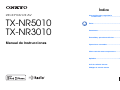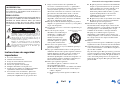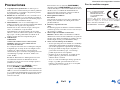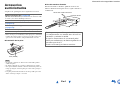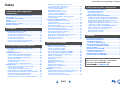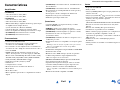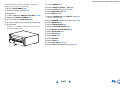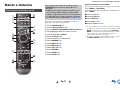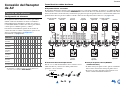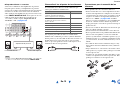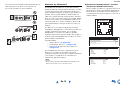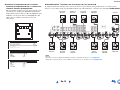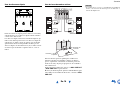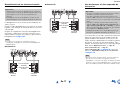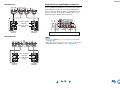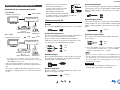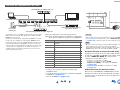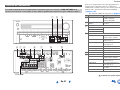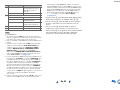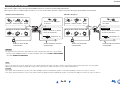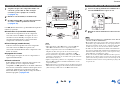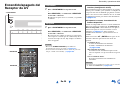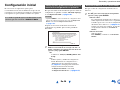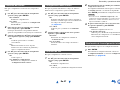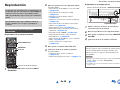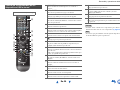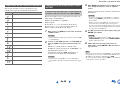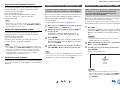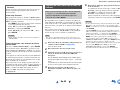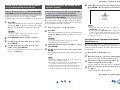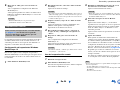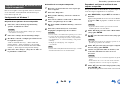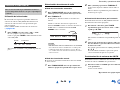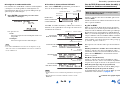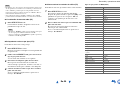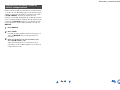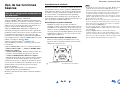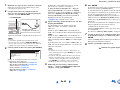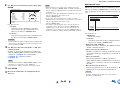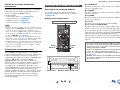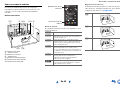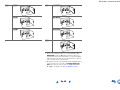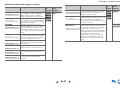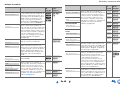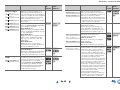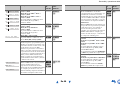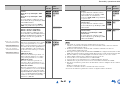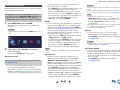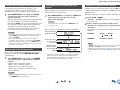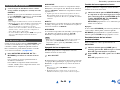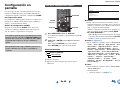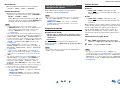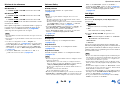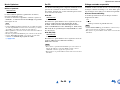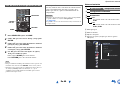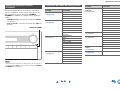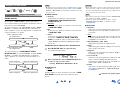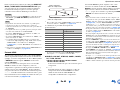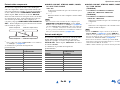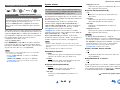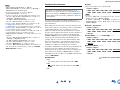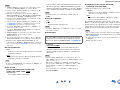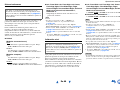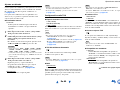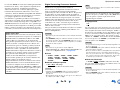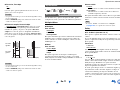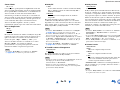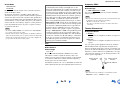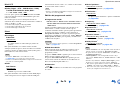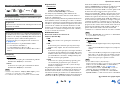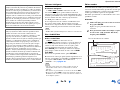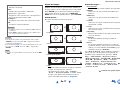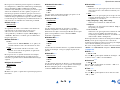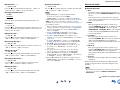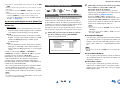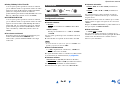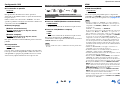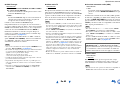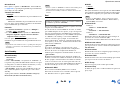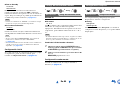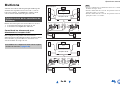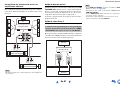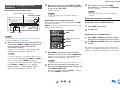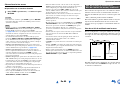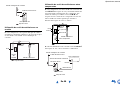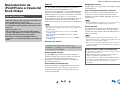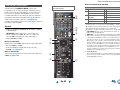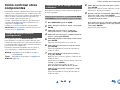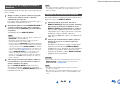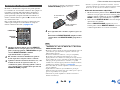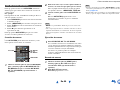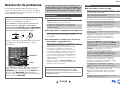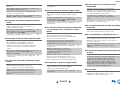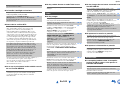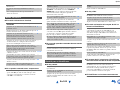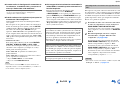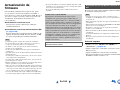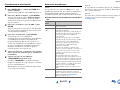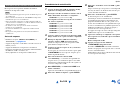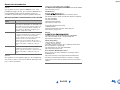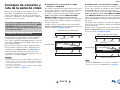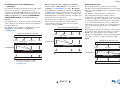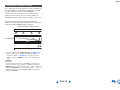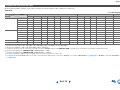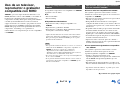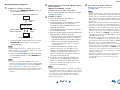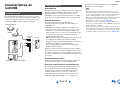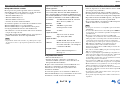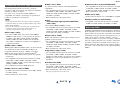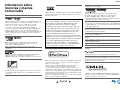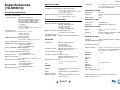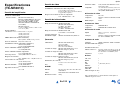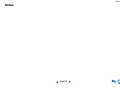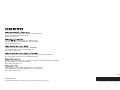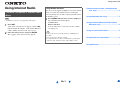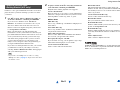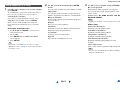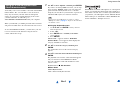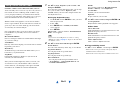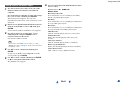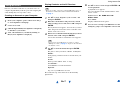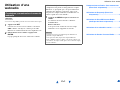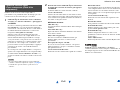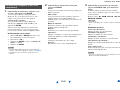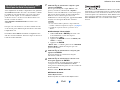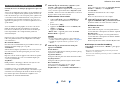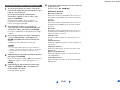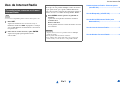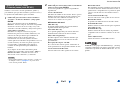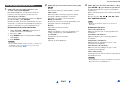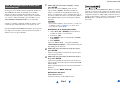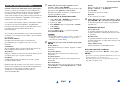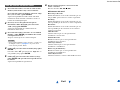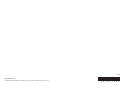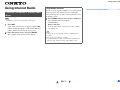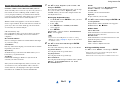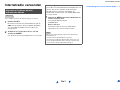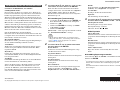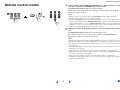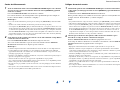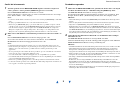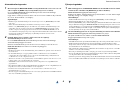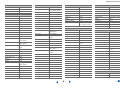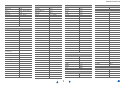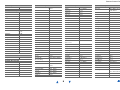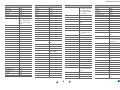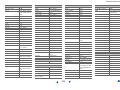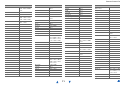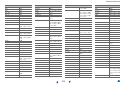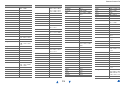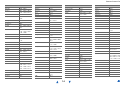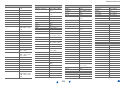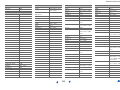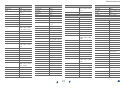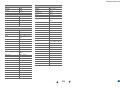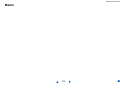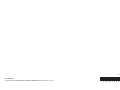ONKYO TX-NR5010 El manual del propietario
- Categoría
- Receptores AV
- Tipo
- El manual del propietario
Este manual también es adecuado para

E
s
RECEPTOR DE AV
TX-NR5010
TX-NR3010
Manual de Instrucciones
Índice
Información sobre seguridad e
introducción..............................................2
Índice...............................................................5
Conexiones...................................................12
Encendido y operaciones básicas..............25
Operaciones avanzadas ..............................56
Cómo controlar otros componentes ..........91
Apéndice .....................................................100
Guía de radio de Internet
Códigos de control remoto

Es-2
Información sobre seguridad e introducción
Instrucciones de seguridad
importantes
1. Lea estas instrucciones.
2. Guarde estas instrucciones.
3. Tenga en cuenta todas las advertencias.
4. Siga todas las instrucciones.
5. No use este aparato cerca del agua.
6. Límpielo únicamente con un paño seco.
7. No bloquee los orificios de ventilación. Instálelo
siguiendo las instrucciones del fabricante.
8. No lo instale cerca de radiadores, aparatos de
calefacción, estufas ni ningún tipo de aparatos
(incluyendo amplificadores) que generen calor.
9. Tenga en cuenta los fines de seguridad de los
conectores con derivación a masa y / o polarizados.
Los conectores polarizados tienen dos contactos, uno
de mayor tamaño que el otro. Un conector con
derivación a masa tiene dos contactos con un tercero
para derivar a masa. El contacto ancho o el tercer
contacto se instalan con fines de seguridad. Si el
conector del equipo no encaja en la toma de corriente
disponible, acuda a un técnico electricista cualificado
para que le substituya la toma obsoleta.
10. Evite que el cable de alimentación pueda ser pisado o
atrapado, en especial en los conectores, y en los puntos
en que sale del aparato.
11. Use sólo los accesorios / conexiones especificados por
el fabricante.
12.
Use sólo el soporte, trípode,
abrazadera o mesa indicados por
el fabricante, o vendidos junto
con el aparato. Si utiliza una
mesilla con ruedas, tenga
cuidado, al desplazar el conjunto
de mesilla / aparato, ya que si se
vuelca podría recibir lesiones.
13. Desconecte este aparato si hay
tormenta o cuando no vaya a ser utilizado por largos
períodos de tiempo.
14. Deje que el mantenimiento lo lleve a cabo personal
cualificado. Es necesario reparar el aparato cuando ha
recibido algún tipo de daño, como por ejemplo si el
cable de alimentación ha sufrido daños, si se ha
derramado algún líquido en el interior del aparato o si
éste ha quedado expuesto a la lluvia o humedad y no
funciona normalmente o si ha caído al suelo.
15. Daños que requieren reparación
Desenchufe el aparato y solicite los servicios de
personal cualificado cuando:
A. El cable de alimentación o el enchufe esté dañado.
B. En el interior del aparato hayan entrado objetos
sólidos o líquidos.
C. El aparato haya estado expuesto a la lluvia o al
agua.
D. El aparato parezca no funcionar adecuadamente
aunque se sigan las instrucciones de operación.
Ajuste solamente los controles indicados en el
manual de instrucciones, ya que un ajuste
inadecuado podría resultar en daños, y podría
requerir el trabajo laborioso de un técnico
cualificado para devolver el aparato a su
funcionamiento normal.
E. El aparato haya caído o haya sufrido otros daños, y.
F. El aparato parezca no funcionar normalmente,
indicando que necesita reparación.
16. Introducción de objetos sólidos y líquidos
No introduzca nunca ningún objeto a través de las
aberturas del aparato, ya que podrían tocar puntos de
tensión peligrosa o cortocircuitar partes, lo que
resultaría en un incendio o descargas eléctricas.
El equipo no se debería exponer a gotas ni a
salpicaduras y nunca debería colocar objetos que
contengan líquidos, como los floreros, encima de éste.
No coloque velas ni otros objetos incandescentes
encima de la unidad.
17. Baterías
Tenga en cuenta los aspectos ambientales y siga las
regulaciones locales a la hora de desechar las baterías.
18. Si instala el aparato en una instalación empotrada,
como en una estantería o en una librería, asegúrese de
que esté bien ventilado.
Deje 20 cm de espacio libre por encima y por los lados
y 10 cm en la parte posterior. El borde posterior del
estante o el tablero de encima del aparato debería estar
a unos 10 cm del panel posterior o de la pared, de
forma que deje un espacio libre para que el aire caliente
pueda circular.
ADVERTENCIA:
PARA REDUCIR EL RIESGO DE INCENDIOS O DE DESCAR-
GAS ELÉCTRICAS, NO EXPONGA ESTE APARATO A LA
LLUVIA NI A LA HUMEDAD.
PRECAUCIÓN:
PARA REDUCIR EL RIESGO DE DESCARGAS ELÉCTRICAS,
NO QUITE LA CUBIERTA (O PANEL POSTERIOR). EN SU
INTERIOR NO EXISTE NINGUNA PIEZA QUE PUEDA
REPARAR EL USUARIO. EN CASO DE AVERIA, SOLICITE
LOS SERVICIOS DE PERSONAL DE REPARACIÓN CUALIFI-
CADO.
El símbolo de rayo con cabeza de flecha, inscrito en
un triángulo equilátero, tiene la finalidad de avisar al
usuario la presencia de “tensiones peligrosas” no
aisladas dentro de la caja del producto que son de
magnitud suficiente como para constituir un riesgo de
descargas eléctricas a personas
El signo de exclamación, inscrito en un triángulo
equilátero, tiene la finalidad de avisar al usuario la
presencia de instrucciones importantes de operatión y
mantenimiento (reparación) en la literatura que
acompaña a este producto.
WARNING
RISK OF ELECTRIC SHOCK
DO NOT OPEN
RISQUE DE CHOC ELECTRIQUE
NE PAS OUVRIR
AVIS
ADVERTENCIA PARA CARRITOS
CON RUEDAS
S3125A

Información sobre seguridad e introducción
Es-3
Precauciones
1. Copyright de las grabaciones—A menos que se
utilice de forma exclusivamente personal, la grabación
de material sujeto a copyright es ilegal sin el permiso
del propietario del copyright.
2. Fusible de CA—El fusible de CA se encuentra en el
interior de la unidad y no es un elemento accesible al
usuario. Si todavía no puede activar la unidad, póngase
en contacto con su distribuidor Onkyo.
3. Mantenimiento—De vez en cuando limpie esta
unidad con un paño suave. Para la suciedad más difícil
de eliminar, use un paño suave ligeramente
humedecido con una solución de agua y detergente
suave. A continuación, seque la unidad
inmediatamente con un paño limpio. No use paños
abrasivos, alcohol, ni disolventes químicos de ningún
tipo ya que con ellos podría dañar el acabado de la
unidad e incluso borrar la serigrafía del panel.
4. Alimentación
ATENCIÓN
ANTES DE CONECTAR LA UNIDAD POR
PRIMERA VEZ, LEA CON ATENCIÓN LA
SECCIÓN SIGUIENTE.
Los voltajes de las tomas de CA varían para cada país.
Compruebe que el voltaje de su zona cumpla con los
requisitos de voltaje indicados en la etiqueta de
características que se encuentra en el panel posterior de
esta unidad (por ejemplo, AC 230 V, 50 Hz o AC
120 V, 60 Hz).
El cable de alimentación se utiliza para desconectar
esta unidad de la fuente de alimentación de CA.
Asegúrese de que el conector esté siempre operativo
(fácilmente accesible).
Para modelos con el botón [POWER] o con los
botones [POWER] y [ON/STANDBY]:
Al pulsar el botón [POWER] para seleccionar el modo
OFF no se desconecta totalmente de la red eléctrica. Si
no va a utilizar la unidad durante un período de tiempo
prolongado, extraiga el cable de alimentación de la
toma de red de CA.
Para modelos solo con el botón [ON/STANDBY]:
Al pulsar el botón [ON/STANDBY] para seleccionar
el modo Standby no se desconecta totalmente de la red
eléctrica. Si no va a utilizar la unidad durante un
período de tiempo prolongado, extraiga el cable de
alimentación de la toma de red de CA.
5. Evitar pérdidas auditivas
Precaución
Una presión de sonido excesiva de los auriculares de
botón y de los auriculares de cabeza puede causar
pérdidas auditivas.
6. Baterías y exposición al calor
Aviso
Las baterías (paquete de baterías o baterías instaladas)
no deben exponerse a un calor excesivo como los rayos
del sol, fuego o similar.
7. Nunca toque esta unidad con las manos
húmedas—Nunca utilice esta unidad ni su cable de
alimentación si tiene las manos húmedas o mojadas. Si
penetra agua o algún otro líquido en el interior de esta
unidad, hágalo revisar por su distribuidor Onkyo.
8. Notas acerca del manejo de la unidad
• Si tiene que transportar esta unidad, use el embalaje
original para empaquetarlo de la misma forma en
que estaba empaquetado originalmente al adquirirlo.
• No deje por mucho tiempo objetos de plástico o
goma sobre esta unidad ya que, con el tiempo,
podrían dejar marcas en la superficie.
• Después de un uso prolongado, es posible que los
paneles superior y posterior de esta unidad se
calienten. Esto es normal.
• Si no va a usar esta unidad por un largo período de
tiempo, es posible que al activarla de nuevo no
funcione correctamente, por lo que es aconsejable
que la utilice de vez en cuando.
Para los modelos europeos
Declaración de Conformidad
Nosotros,
de ONKYO EUROPE
ELECTRONICS GmbH
LIEGNITZERSTRASSE 6,
82194 GROEBENZELL,
ALEMANIA
GROEBENZELL, ALEMANIA
ONKYO EUROPE ELECTRONICS GmbH
declaramos, bajo nuestra propia responsabilidad, que el
producto de ONKYO que se describe en el presente manual de
instrucciones cumple con las normas técnicas EN60065,
EN55013, EN55020 y EN61000-3-2, -3-3.
K. MIYAGI

Información sobre seguridad e introducción
Es-4
Accesorios
suministrados
Asegúrese de que dispone de los siguientes accesorios:
*
En los catálogos y en el embalaje, la letra que aparece al final del
nombre del producto indica el color. Las especificaciones y las
operaciones son las mismas, independientemente del color.
■ Instalación de las pilas
Nota
• Si el mando a distancia no funciona de forma fiable, pruebe a
cambiar las pilas.
• No mezcle pilas nuevas y gastadas o diferentes tipos de pilas.
• Si no piensa utilizar el mando a distancia durante un período de
tiempo prolongado, retire las pilas para evitar daños por fugas o
corrosión.
• Las pilas gastadas deberán retirarse lo antes posible para evitar
daños causados por fugas o corrosión.
■ Uso del mando a distancia
Para usar el mando a distancia, apúntelo al sensor del
mando a distancia del receptor de AV, según se muestra a
continuación.
Antena de FM para interiores (➔ página 23)
Antena en bucle de AM (➔ página 23)
(Modelos norteamericanos) Se suministran dos antenas de AM
de cuadro y dos antenas de FM para interiores.
Cable de alimentación (➔ página 24)
Etiquetas para los cables de los altavoces
(➔ página 13)
Micrófono para la configuración de los altavoces
(➔ página 42)
Mando a distancia (RC-840M) y dos pilas (AA/R6)
Guía de inicio rápido
Pilas (AA/R6)
Gracias por comprar un Receptor de AV Onkyo.
Lea completamente este manual antes de hacer las
conexiones y enchufar la unidad.
Si sigue las instrucciones de este manual podrá
obtener un rendimiento y un disfrute óptimos de su
nuevo Receptor de AV.
Guarde este manual para futuras consultas.
Sensor del mando a distancia
Receptor de AV
Aprox. 5 m

Información sobre seguridad e introducción
Es-5
Índice
Información sobre seguridad e
introducción
Instrucciones de seguridad importantes....................2
Precauciones.................................................................3
Accesorios suministrados ...........................................4
Índice..............................................................................5
Características ..............................................................6
Paneles frontal y trasero ..............................................7
Mando a distancia.......................................................11
Conexiones
Conexión del Receptor de AV....................................12
Conexión de los altavoces ........................................12
Acerca de las conexiones de AV ..............................19
Conexión de componentes con HDMI ......................20
Conexión de componentes .......................................21
Conexión de las antenas...........................................23
Conexión de componentes RI de Onkyo ..................24
Conexión del cable de alimentación .........................24
Encendido y operaciones básicas
Encendido/apagado del Receptor de AV..................25
Encendido .................................................................25
Apagado....................................................................25
Configuración inicial ..................................................26
Selección del idioma utilizado para los
menús de configuración en pantalla.......................26
Audyssey MultEQ XT32: Auto Setup ........................26
Conexión de fuentes .................................................27
Configuración modo remoto......................................27
Conexión de red........................................................27
Finalización de la configuración inicial......................27
Reproducción..............................................................28
Reproducción del componente conectado................28
Control de los contenidos
de los dispositivos USB o de red............................29
Explicación de los iconos de la pantalla....................30
Reproducción de iPod/iPhone a través de USB .......30
Reproducción de un dispositivo USB........................31
Escuchar la radio de Internet vTuner........................31
Registro de otros servicios de radio de Internet........32
Cambio de la disposición de los iconos
en la pantalla de servicio de red ............................33
Reproducir archivos de música
en un servidor (DLNA) ...........................................33
Reproducción remota ...............................................34
Reproducir archivos de música
de una carpeta compartida ....................................35
Escuchar la radio AM/FM .........................................36
Reproducción de audio y vídeo de fuentes
independientes.......................................................40
Uso de las funciones básicas ...................................41
Uso de la configuración automática
de los altavoces .....................................................41
Utilización de los modos de audición........................44
Uso del menú Home .................................................52
Utilización del temporizador de apagado..................53
Ajuste del brillo de la pantalla...................................53
Visualización de información de la fuente ................53
Cambio de la pantalla de entrada.............................53
Uso del modo Toda la casa ......................................54
Selección de la disposición de los altavoces............54
Cómo silenciar el Receptor de AV............................54
Utilización de auriculares..........................................55
Uso de macros fáciles ..............................................55
Operaciones avanzadas
Configuración en pantalla .........................................56
Uso de la configuración rápida .................................56
Uso de los ajustes de audio
de la configuración rápida ......................................57
Uso del menú de configuración (HOME) ..................60
Acerca del indicador HYBRID STANDBY.................61
Elementos del menú de configuración......................61
Asignar entrada/salida ..............................................62
Configuración altavoces ...........................................65
Ajuste audio..............................................................71
Configuración fuente.................................................75
Preajuste modo de audición .....................................80
Miscelánea................................................................81
Configuración hardware............................................82
Config. del controlador remoto .................................85
Configuración bloqueo..............................................85
Multizona .....................................................................86
Establecimiento de las conexiones de Multizona .....86
Control de los componentes de Multizona................88
Uso del mando a distancia en
Kits de control de zonas y multisala.......................89
Cómo controlar otros componentes
Reproducción de iPod/iPhone
a través del Dock Onkyo ......................................... 91
Uso del Dock Onkyo................................................. 91
Control del iPod/iPhone............................................ 92
Cómo controlar otros componentes ........................ 93
Códigos de mando a distancia preprogramados...... 93
Localización de los códigos de mando a distancia... 93
Introducción de códigos de mando a distancia ........ 94
Reajuste de los botones de colores ......................... 94
Códigos de mando a distancia para componentes
Onkyo conectados a través de RI.......................... 95
Reajuste de los botones de REMOTE MODE.......... 95
Cómo restablecer el mando a distancia ................... 95
Cómo controlar otros componentes ......................... 95
Aprendizaje de comandos........................................ 98
Uso de macros normales.......................................... 99
Apéndice
Resolución de problemas........................................ 100
Actualización de firmware....................................... 106
Consejos de conexión
y ruta de la señal de vídeo .................................... 110
Uso de un televisor, reproductor
o grabador compatible con RIHD......................... 114
Acerca de HDMI........................................................ 116
Características de red/USB ..................................... 117
Información sobre licencias
y marcas comerciales ........................................... 120
Especificaciones (TX-NR5010)................................ 121
Especificaciones (TX-NR3010)................................ 122
Para restablecer el receptor de AV a sus valores de
fábrica por defecto, enciéndalo y, manteniendo
presionado el botón CBL/SAT, pulse
ON/STANDBY (➔ página 100).

Información sobre seguridad e introducción
Es-6
Características
Amplificador
(TX-NR5010)
• 145 vatios/canal a 8 ohms (FTC)
• 220 vatios/canal a 6 ohms (IEC)
(TX-NR3010)
• 140 vatios/canal a 8 ohms (FTC)
• 200 vatios/canal a 6 ohms (IEC)
• WRAT–Wide Range Amplifier Technology (Tecnología
de amplificador de amplio alcance)
(Ancho de banda de 5 Hz hasta 100 kHz)
• Circuitería lineal de volumen de ganancia óptima
• Diseño de amplificador Darlington invertido de 3 etapas
• (TX-NR5010) Transformador masivo toroidal
• (TX-NR3010) Transformador masivo
Procesamiento
• Certificación THX Ultra2 Plus
• Incorpora la tecnología Qdeo™ para actualización
ascendente de vídeo HDMI (compatible 4K)
• Procesamiento de vídeo HQV
®
-Vida con actualización
ascendente de vídeo 1080p de todas las fuentes de vídeo a
través de HDMI
• HDMI (Audio Return Channel (canal de retorno de
audio), 3D, DeepColor, x.v.Color, Lip Sync, DTS-HD
Master Audio, DTS-HD High Resolution Audio, Dolby
TrueHD, Dolby Digital Plus, DSD y Multi-CH PCM)
• Dolby TrueHD y DTS-HD Master Audio
• Dolby Pro Logic IIz y Audyssey DSX
®
• DTS Neo:X
• Configuración no escalar
• Memoria de modos de audición de Forma A
• Modo Direct
• Modo Pure Audio
• Music Optimizer para archivos comprimidos de música
digital
• (TX-NR5010) Convertidores D/A de 192 kHz/32 bits de
alto rendimiento
• (TX-NR3010) Convertidores D/A de 192 kHz/24 bits
• Procesamiento de señal digital DSP de 32 bits potente y
de alta precisión
• Tecnología de circuito de limpieza de fluctuación
• Digital Processing Crossover Network
• DSD Direct para Super Audio CD
Conexiones
• 9 entradas HDMI (1 en el panel frontal) y 2 salidas
• Salida de HDMI Zona 2
• de Onkyo para controlar el sistema
• (TX-NR5010) 7 entradas digitales (4 ópticas/3 coaxial)
• (TX-NR3010) 6 entradas digitales (3 ópticas/3 coaxial)
• Conmutación de vídeo de componentes
(2 entradas/1 salida)
• (TX-NR5010) Terminales de altavoces chapados en oro,
codificados por color
• Terminales de altavoces compatibles con clavija de punta
cónica
*
En Europa, el uso de clavijas con punta cónica para conectar
altavoces a un amplificador de audio está prohibido.
• Zona 2/3 activada
• Posibilidad de biamplificación para FL/FR con FHL/FHR
• Terminales altavoz A/B
• Entrada de vídeo RGB analógico (D-sub 15) para PC
• 2 salidas independientes del preamplificador del
subwoofer capaces de 4 conexiones
• (Modelos norteamericanos) Capacidad de HD Radio
• Conectividad para radio de Internet
• Capacidad de red para streaming de archivos de audio
• 2 entradas USB (frontal/trasera) para dispositivos de
memoria y distintos modelos de iPod
®
/iPhone
®
*
Sólo es compatible con iPod/iPhone la entrada USB del panel
frontal.
• Entrada frontal AUX compatible con MHL
Varios
• 40 presintonías FM/AM
• Dolby Volume
• Audyssey MultEQ
®
XT32 para corregir problemas de
acústica de la sala
• Audyssey Dynamic EQ
®
para corrección de sonoridad
• Audyssey Dynamic Volume
®
para mantener un nivel de
audición y un rango dinámico óptimos
• Ajuste cruzado
(40/45/50/55/60/70/80/90/100/110/120/130/150/200 Hz)
• Función de control de sincronización de A/V (hasta
800 ms)
• Función Auto Standby (En espera automático)
• Visualización en pantalla a través de HDMI
• Mando a distancia preprogramado (con configuración de
los menús en pantalla) compatible con RI, con
capacidades de aprendizaje, 4 actividades e indicadores
LED de modo
• Calibración de vídeo de ISF (Imaging Science
Foundation)
• VLSC (circuitos de modelado vectorial lineal) para todos
los canales

Información sobre seguridad e introducción
Es-8
Para obtener una información detallada, consulte las
páginas que se indican entre paréntesis.
Botón ON/STANDBY (25)
Sensor del mando a distancia (4)
Pantalla (9)
Control e indicador MASTER VOLUME (28, 53)
Indicador HYBRID STANDBY (61)
Botón e indicador PURE AUDIO (44)
Botones e indicadores de selector de entrada (28)
Tapa frontal
Empuje con suavidad el extremo inferior del panel
frontal para abrir la tapa.
Toma PHONES (55)
Botones ZONE 2, ZONE 3, y OFF (88)
Botones TONE y de nivel de tono (57)
Botón MONITOR OUT (62)
Botón DISPLAY (53)
Botones TUNING / (36), PRESET / (36),
cursor e intro (centro)
Botón DIMMER (modelos norteamericanos) (53)
Botón MEMORY (36)
Botón TUNING MODE (36)
Botones LISTENING MODE (44)
Botón WHOLE HOUSE MODE (54)
Toma SETUP MIC (42)
Botón SETUP (60)
Botón HOME (52)
Botón RETURN
Puerto USB (21)
Tomas AUX INPUT (20, 21)
Botón RT/PTY/TP (modelos europeos) (39)

Información sobre seguridad e introducción
Es-9
s
Para obtener una información detallada, consulte las
páginas que se indican entre paréntesis.
Indicadores de altavoces/canales
Indicador Z2 (Zona 2) (88)
A e B indicadores de altavoces (14)
Indicador Z3 (Zona 3) (88)
Modo de audición e indicadores de formato (44, 80)
Indicador M.Opt (59)
, e indicadores de cursor (30)
Indicador NET (31 a 35, 85)
Indicadores de sintonización
Indicador HD (modelos norteamericanos) (37)
Indicador SPS (modelos norteamericanos) (37)
Indicador RDS (no incluido en modelos
norteamericanos) (38)
Indicador AUTO (36)
Indicador TUNED (36)
Indicador FM STEREO (36)
Indicadores de entrada (112)
Indicador HDMI (83)
Indicador DIGITAL
Indicador ANALOG
Indicador Bi AMP
Indicador Audyssey (41, 75)
Indicador Dynamic EQ (75)
Indicador (Dolby) Vol
Indicador Dynamic Vol (75)
Indicador de auriculares (55)
Área de mensajes
Indicador MUTING (54)
Nivel de volumen
Indicador USB (30, 31)
Indicador SLEEP (53)
Pantalla

Información sobre seguridad e introducción
Es-10
Puerto RS232
Terminal de control.
Tomas DIGITAL IN COAXIAL y OPTICAL
Puerto USB
Puerto ETHERNET
Toma REMOTE CONTROL
Tomas HDMI IN y salida HDMI (HDMI OUT MAIN
y HDMI OUT SUB/ZONE 2)
Tomas COMPONENT VIDEO IN y MONITOR OUT
Tomas IR IN y OUT
Tomas ZONE 2 y ZONE 3 12V TRIGGER OUT
Toma ZONE 2 OUT V
Tomas ZONE 2 y ZONE 3 LINE OUT
Tomas MAIN/ZONE 2 FM ANTENNA y terminales
MAIN/ZONE 2 AM ANTENNA
Toma PC IN
AC INLET
Tornillo GND
Vídeo compuesto y tomas de audio analógicas
(BD/DVD IN, CBL/SAT IN, STB/DVR IN, GAME 1
IN, PC IN, TV/CD IN y PHONO IN)
Toma MONITOR OUT V
Tomas PRE OUT
(FRONT L/R, CENTER, SURR L/R, SURR BACK
L/R, FRONT HIGH L/R, FRONT WIDE L/R, SW1 y
SW2)
Terminales de altavoces
(FRONT L/R, CENTER, SURR L/R,
SURR BACK L/R, FRONT HIGH/ZONE 3 L/R y
FRONT WIDE/ZONE 2 L/R)
Toma FM ANTENNA y terminal AM ANTENNA
Panel trasero
Ilustración basada en TX-NR5010.
(Modelos norteamericanos)
(Modelos europeos)
Ver “Conexión del Receptor de AV” para información
de conexión (➔ páginas 12 a 24).

Información sobre seguridad e introducción
Es-11
Mando a distancia
Para obtener una información detallada, consulte las
páginas que se indican entre paréntesis.
Botón RECEIVER (25)
Botones ACTIVITIES (55, 99)
Botones REMOTE MODE/INPUT SELECTOR (28)
Botón SP (disposición de los altavoces) (54)
Botones // / y ENTER
Botón Q SETUP (56)
Botones de modo de audición (44)
Botón DIMMER (53)
Botón DISPLAY (53)
Botón MUTING (54)
Botón VOL / ( 28)
Botón RETURN
Botón HOME (52)
Botón SLEEP (53)
■ Cómo controlar el sintonizador
Para controlar el sintonizador del receptor de AV, pulse el
botón TUNER (o RECEIVER).
Podrá seleccionar AM o FM pulsando repetidamente el
botón TUNER.
Botones / ( 36)
Botón D.TUN (36)
Botón DISPLAY
Botón CH +/– (37)
Botones numéricos (36)
*1
Si desea cambiar el modo del mando a distancia (componente
de destino) sin cambiar la fuente de entrada utilizada, pulse
MODE, y después de unos 8 segundos, pulse REMOTE
MODE. A continuación, usando el mismo mando a distancia
del receptor de AV, podrá controlar el componente
correspondiente al botón que ha pulsado.
*2
Estos botones también se pueden utilizar cuando se selecciona
un REMOTE MODE distinto del modo receptor.
Cómo controlar el Receptor de AV
*1
*2
*2
Para controlar el receptor de AV, pulse el botón
RECEIVER para seleccionar el modo Receiver
(Receptor).
También podrá emplear el mando a distancia para
controlar el reproductor Onkyo para Discos Blu-
ray/DVD, el reproductor de CD y otros componentes.
Vea “Introducción de códigos de mando a distancia”
para obtener información detallada (➔ página 94).

Es-12
Conexiones
Conexión del Receptor
de AV
Configuración de altavoces
En la siguiente tabla se indican los canales que deberá
utilizar en función del número de altavoces utilizados.
Independientemente del número de altavoces usados, es
recomendable utilizar 2 subwoofers activos para obtener
sonidos graves realmente potentes y sólidos.
Para obtener un rendimiento óptimo de su sistema de
sonido surround, necesitará configurar los ajustes de los
altavoces automáticamente (➔ página 41) o
manualmente (➔ página 66).
*1
Si solamente va a utilizar un altavoz de surround trasero,
conéctelo a los terminales SURR BACK L.
Conexión de los altavoces
Número de
altavoces
2 3 4 5 6 7 7 7 8 8 9 9 9 10 11
Altavoces
frontales
✔✔✔✔✔✔✔✔✔✔✔✔✔✔ ✔
Altavoz central ✔ ✔✔✔✔✔✔✔✔✔✔✔ ✔
Altavoces
surround
✔✔✔✔✔✔✔✔✔✔✔✔ ✔
Altavoz de
surround
trasero
*1
✔✔✔✔
Altavoces de
surround
traseros
✔✔✔✔
Altavoces
frontales
elevados
✔✔✔✔✔✔
Altavoces
frontales wide
✔✔✔✔✔✔
Conexión de los cables de altavoz
■ Reproducción de 9.2 canales
En la siguiente ilustración se muestra cómo conectar los altavoces a cada par de terminales. Si solamente va a utilizar un altavoz de
surround trasero, conéctelo a los terminales
SURR BACK L
. Seleccione lo altavoces (surround trasero y frontal elevado, surround
trasero y frontal wide, o frontal elevado y frontal wide) que quiera usar para la reproducción de 9.2 canales. Puede establecer la
prioridad de los altavoces que desea utilizar. Consulte “Selección de la disposición de los altavoces” (
➔
página 54
).
■ Terminales de altavoz tipo tornillo
Pele de 12 a 15 mm del aislamiento de los extremos de los
cables del altavoz y retuerza los cables pelados bien
apretados, como se muestra.
■ Clavijas de punta cónica (Modelos
norteamericanos)
• Si utiliza clavijas de punta cónica, apriete el terminal del
altavoz antes de insertar la clavija de punta cónica.
• No inserte el código del altavoz directamente en el
orificio central del terminal del altavoz.
Surround
trasero
izquierdo
Surround
izquierdo
Surround
derecho
Frontal elevado
izquierdo
Frontal elevado
derecho
Frontal
izquierdo
Frontal
derecho Central
Frontal wide
derecho
Frontal wide
izquierdo
Surround
trasero
derecho
12 a 15 mm

Conexiones
Es-13
■ Reproducción de 11.2 canales
Al usar una combinación del amplificador de potencia
integrado para 9 canales y el amplificador de potencia
externo para 2 canales, puede disfrutar de una reproducción
de hasta 11.2 canales. Conecte las tomas de entrada de
audio analógico del amplificador de potencia externo a las
tomas FRONT WIDE PRE OUT del receptor de AV con
cables de audio. Para realizar una reproducción de
11.2 canales, cambie el ajuste “Reproducción de
11 canales” a “Sí” (➔ página 65).
Nota
• Cuando el ajuste “Reproducción de 11 canales” esté establecido
en “Sí”, no se sale sonido de los terminales FRONT WIDE.
Cómo adherir las etiquetas de los altavoces
Los terminales de los altavoces están codificados por
colores para facilitar su identificación.
Las etiquetas para cables de altavoces suministradas
también están codificadas por colores y deberá adherirlas
al lado positivo (+) de cada cable de altavoz de acuerdo con
la tabla anterior. De esta forma, todo lo que necesitará
hacer es que corresponda el color de cada etiqueta con el
terminal de altavoz correspondiente.
Precauciones para la conexión de los
altavoces
Lea lo siguiente antes de conectar los altavoces:
• Podrá conectar altavoces con una impedancia de entre 4 y
16 ohm. Si la impedancia de cualquiera de los altavoces
conectados fuera de 4 ohm o más, pero inferior a 6 ohm,
asegúrese de establecer la impedancia mínima de los
altavoces en “4ohms” (➔ página 65). Si utiliza
altavoces con menor impedancia y usa el amplificador a
niveles de volumen elevados durante un período de
tiempo prolongado, el circuito de protección incorporado
podría activarse.
• Desconecte el cable de alimentación de la toma de pared
antes de realizar cualquier conexión.
• Lea las instrucciones suministradas con los altavoces.
• Preste especial atención a la polaridad del cableado de los
altavoces. En otras palabras, conecte los terminales
positivos (+) únicamente a terminales positivos (+) y los
terminales negativos (–) solamente a terminales negativos
(–). Si los invierte, el sonido saldrá desfasado y no sonará
natural.
• Los cables de altavoz innecesariamente largos o muy
finos podrían afectar la calidad del sonido y deberían
evitarse.
• Tenga cuidado de no ocasionar un cortocircuito entre los
cables positivos y negativos. Esto podría provocar daños
en el receptor de AV.
• Asegúrese de que el núcleo metálico del cable no entre en
contacto con el panel trasero del receptor de AV. Esto
podría provocar daños en el receptor de AV.
Frontal wide izquierdo
Frontal wide derecho
Amplificador de potencia
Altavoz Color
Frontal izquierdo, frontal elevado
izquierdo, frontal wide izquierdo,
Zona 2 izquierdo, Zona 3 izquierdo
Blanco
Frontal derecho, frontal elevado derecho,
frontal wide derecho, Zona 2 derecho,
Zona 3 derecho
Rojo
Central Verde
Surround izquierdo Azul
Surround derecho Gris
Surround trasero izquierdo Marrón
Surround trasero derecho Habano

Conexiones
Es-14
• No conecte más de un cable a cada terminal de altavoz.
Esto podría provocar daños en el receptor de AV.
• No conecte un altavoz a varios terminales.
Altavoces A y Altavoces B
La instalación de los altavoces A y los altavoces B le
permite disfrutar de una reproducción de hasta 7.2 canales
y sonido surround con cada configuración de altavoces.
Cada configuración dispone de su propio par de altavoces
frontales estéreo y puede utilizar los mismos altavoces
subwoofer, central, surround, frontal elevado y surround
traseros, según sea necesario. Podría, por ejemplo, utilizar
los altavoces A cuando vea una película de DVD con un
sonido surround de 7.2 canales y utilizar los altavoces B
para escuchar música con un par de altavoces estéreo (2
canales).
Los altavoces A y los altavoces B pueden conectarse
normalmente, biamplificados, o conectarse a los altavoces
sin filtro separador de frecuencias, pero no pueden
biamplificarse y conectarse a los altavoces sin filtro
separador de frecuencias al mismo tiempo. Por ejemplo, si
los altavoces B están biamplificados, los altavoces A sólo
pueden cablearse normalmente.
Consulte también:
• “Ajustes altavoz” (➔ página 65)
• “Configuración altavoces” (➔ página 66)
• “Selección de la disposición de los altavoces”
(➔ página 54)
La versatilidad que ofrecen las configuraciones de los
altavoces A y los altavoces B significa que puede
configurar receptor de AV para que se adapte exactamente
a sus requisitos y su aplicación. A continuación se
muestran dos aplicaciones típicas.
Nota
• No es posible configurar individualmente la impedancia del
altavoz para los altavoces A y los altavoces B.
■ Altavoces A: Reproducción de 7.2 canales
Altavoces B: Reproducción estéreo
En este ejemplo, los altavoces A proporcionan un sonido
surround de 7.2 canales para disfrutar de películas de
DVD, mientras que los altavoces B se utilizan para
escuchar música con un par de altavoces estéreo de la
máxima calidad.
FL C FR
FL FR
SL
SBL SBR
SW1
SW2
SR
Altavoces A
Altavoces B
Impedancia altavoces
Tipo de altavoces(frontales A)
Tipo de altavoces(frontales B)
Zona 2 activada
Zona 3 activada
Reproducción de 11 canales
6ohms
Normal
Normal
No
No
No
2–1. Ajustes altavoz
2–2. Configuración altavoces
Subwoofer
Front
Center
Surround
Front High
Surround Back
Uso
Uso
Uso
Uso
Sin uso
Uso
Speakers A
2–2. Configuración altavoces
Subwoofer
Front
Center
Surround
Front High
Surround Back
Sin uso
Uso
Sin uso
Sin uso
Sin uso
Sin uso
Speakers B

Conexiones
Es-15
■ Altavoces A: Reproducción de 5.2 canales
Altavoces B: Reproducción de 2.1 canales con
altavoces frontales bi-amplificados
En este ejemplo, los altavoces A proporcionan un sonido
surround de 5.2 canales para disfrutar de películas de
DVD, mientras que los altavoces B se bi-amplifican para
utilizarlos con un par de altavoces biamplificados. El
subwoofer 1 se utiliza con los altavoces A y los
altavoces B.
FL C FR
FL FR
SL
SW1
SW2
SR
Altavoces A
Altavoces B
Impedancia altavoces
Tipo de altavoces(frontales A)
Tipo de altavoces(frontales B)
Zona 2 activada
Zona 3 activada
Reproducción de 11 canales
6ohms
Normal
Bi-Amp
No
No
No
2–1. Ajustes altavoz
2–2. Configuración altavoces
Subwoofer
Front
Center
Surround
Front High
Surround Back
Uso
Uso
Uso
Uso
Sin uso
Sin uso
Speakers A
2–2. Configuración altavoces
Subwoofer
Front
Center
Surround
Front High
Surround Back
Uso
Uso
Sin uso
Sin uso
Sin uso
Sin uso
Speakers B
■ Reproducción de 7.2 canales con los altavoces A y los altavoces B
La siguiente ilustración muestra cómo conectar los altavoces para obtener una reproducción de 7.2 canales con los
altavoces A y los altavoces B. Si sólo utiliza un altavoz de surround trasero, conéctelo a los terminales SURR BACK L.
Nota
• Los altavoces están configurados utilizando el ajuste “Configuración altavoces” (➔ página 65).
• Puede seleccionar qué altavoces desea utilizar con los altavoces A o los altavoces B (➔ página 54).
Surround
trasero
izquierdo
Surround
izquierdo
Surround
derecho
Frontal A
izquierdo
Frontal A
derecho Central
Frontal B
derecho
Frontal B
izquierdo
Surround
trasero
derecho
Frontal
elevado
derecho
Frontal
elevado
izquierdo

Conexiones
Es-16
Uso de altavoces dipolo
Puede usar altavoces dipolo para los altavoces surround y
surround traseros. Los altavoces dipolo emiten el mismo
sonido en dos direcciones.
Los altavoces dipolo suelen tener una flecha impresa que
indica cómo deben posicionarse. Los altavoces dipolo de
surround (a) se deben colocar de manera que sus flechas
apunten hacia el televisor/la pantalla, mientras que los
altavoces dipolo de surround traseros (b) se deben colocar
de manera que sus flechas se apunten entre sí, como se
indica.
Uso de los subwoofers activos
Para encontrar la posición óptima para el subwoofer,
mientras reproduce una película o música con buenos
graves, experimente colocándolo en distintas posiciones
dentro de la sala y elija la que proporcione los resultados
más satisfactorios.
Podrá conectar los subwoofer activos con SW1 PRE OUT
y SW2 PRE OUT respectivamente.
El nivel y la distancia puede ajustarse individualmente para
cada salida. Si sólo utiliza un subwoofer, conéctelo a SW1
PRE OUT.
Consejo
• Si su subwoofer no es activo y está utilizando un amplificador
externo, conecte la toma de salida de previo de subwoofer a una
entrada del amplificador.
bb
aa
Televisor/pantalla
LINE INPUT
LINE INPUT
LINE INPUT
LINE INPUT
LINE INPUT LINE INPUT
LINE INPUT LINE INPUT
Subwoofer activo
Subwoofer activo
Posición en
el rincón
Posición a 1/3 de
la pared

Conexiones
Es-17
Biamplificación de los altavoces frontales
La biamplificación ofrece una mejora del rendimiento de
agudos y graves.
Cuando se utilice biamplificación, el receptor de AV podrá
impulsar, como máximo, un sistema de altavoces 7.2 en la
sala principal.
Después de completar las conexiones de biamplificación
mostradas a continuación y encender el receptor de AV,
deberá establecer el ajuste de los altavoces para activar la
biamplificación (➔ página 65).
Nota
• Los altavoces A y los altavoces B pueden conectarse
normalmente o biamplificarse, pero no pueden biamplificarse
simultáneamente.
■ Altavoces A
■ Altavoces B
Uso de altavoces sin filtro separador de
frecuencias
Al conectar altavoces sin filtro separador de frecuencias se
obtiene un sutil campo de sonido tridimensional que
amplía al máximo el rendimiento de los graves y los
agudos. Cuando se utilizan altavoces sin filtro separador de
frecuencias, el receptor de AV puede impulsar, como
máximo, un sistema de altavoces 7.2 en la sala principal.
Debe activar “Digital Crossover” en “Tipo de
altavoces(frontales A)” o “Tipo de
altavoces(frontales B)” (➔ página 65) y hacer los
ajustes de “Digital Processing Crossover Network”
(➔ página 70).
Nota
• Es necesario hacer el ajuste antes de conectar los altavoces.
• Los altavoces A y los altavoces B pueden conectarse
normalmente o conectarse a los altavoces sin filtro separador de
frecuencias, pero no pueden biamplificarse y conectarse a los
altavoces sin filtro separador de frecuencias al mismo tiempo.
Importante:
• Cuando efectúe conexiones de biamplificación, asegúrese de
retirar las barras de puente que unen los terminales del cono de
agudos (superior) y el cono de graves (inferior) de los
altavoces.
• La biamplificación sólo podrá utilizarse con altavoces que
admitan biamplificación. Consulte el manual de sus altavoces.
Cono de graves
(inferior)
Cono de agudos
(superior)
Frontal A
derecho
Frontal A
izquierdo
Cono de graves
(inferior)
Cono de agudos
(superior)
Frontal B
derecho
Frontal B
izquierdo
Importante:
• Los altavoces sin filtro separador de frecuencias son altavoces
sin un filtro separador de frecuencias integrado.
• Con altavoces sin filtro separador de frecuencias, tenga
cuidado de NO conectar los conos de agudos y los conos de
graves de forma incorrecta, ya que los altavoces podrían sufrir
daños.
• Con altavoces sin filtro separador de frecuencias, tenga
cuidado de NO ajustar “Tipo de altavoces(frontales A)” o
“Tipo de altavoces(frontales B)” en “Bi-Amp”, ya que los
altavoces podrían sufrir daños. Asegúrese de que este ajuste no
está establecido en “Digital Crossover”.
• Confirme que sus altavoces no tienen filtro separador de
frecuencias consultando el manual de los altavoces.

Conexiones
Es-18
■ Altavoces A
■ Altavoces B
Conexión de un amplificador de potencia
Si desea utilizar un amplificador de potencia más potente,
puede utilizar el receptor de AV como preamplificador.
Conecte todas las salidas de altavoces al amplificador de
potencia. Consulte los manuales suministrados con su
amplificador para obtener más información.
Nota
• Especifique “Ninguno” para cada canal que no desee emitir
(➔ página 66).
• Para realizar una reproducción de 11.2 canales, cambie el ajuste
“Reproducción de 11 canales” a “Sí” (➔ página 65).
Cono de graves
(inferior)
Cono de agudos
(superior)
Frontal A
derecho
Frontal A
izquierdo
Cono de graves
(inferior)
Cono de agudos
(superior)
Frontal B
derecho
Frontal B
izquierdo
L
R
Amplificador de potencia

Conexiones
Es-19
Conexión de los componentes de AV
a
*1
Si su televisor no es compatible con el canal de retorno de
audio (ARC), debe conectar un cable digital óptico además del
cable HDMI al receptor de AV.
• Antes de efectuar cualquier conexión de AV, lea los
manuales suministrados con los demás componentes de
AV.
• No conecte el cable de alimentación mientras no haya
finalizado y comprobado dos veces todas las conexiones
de AV.
• Introduzca los conectores hasta el
fondo para efectuar buenas
conexiones (las conexiones flojas
pueden provocar ruido o un
funcionamiento inadecuado).
• Para evitar interferencias, mantenga
los cables de audio y vídeo alejados de cables de
alimentación y cables de altavoces.
Cables y tomas de AV
■ HDMI
Las conexiones HDMI pueden portar vídeo y audio digital.
■ Vídeo de componentes
El vídeo de componentes separa las señales de luminancia
(Y) y las señales de diferencia de color (P
B, PR),
proporcionando la mejor calidad de imagen (algunos
fabricantes de televisores etiquetan sus entradas de vídeo
de componentes de forma ligeramente distinta).
■ RGB analógico
Esta es una interfaz analógica convencional para conectar
un ordenador y un dispositivo de visualización (también
llamado D-Sub o D-subminiature).
■ Vídeo compuesto
El vídeo compuesto se utiliza normalmente en televisores,
DVD y otros equipos de vídeo.
■ Audio digital óptico
Las conexiones digitales ópticas le permiten disfrutar del
sonido digital, como por ejemplo PCM
*2
, Dolby Digital o
DTS. La calidad de audio es la misma que con el cable
coaxial.
■ Audio digital coaxial
Las conexiones digitales coaxiales le permiten disfrutar del
sonido digital, como por ejemplo PCM
*2
, Dolby Digital o
DTS. La calidad de audio es la misma que con el cable
óptico.
■ Audio analógico (RCA)
Las conexiones de audio analógico (RCA) transmiten
audio analógico.
*2
Para señales PCM, las frecuencias de muestreo compatibles
son 32/44,1/48/88,2/96 kHz. Con las conexiones HDMI,
también son compatibles 176,4 y 192 kHz.
Nota
• El receptor de AV no admite conectores SCART (Euroconector).
• Las tomas digitales ópticas del receptor de AV disponen de tapas
tipo obturador que se abren cuando se inserta un conector óptico
y se cierran cuando éste se retira. Empuje los conectores hasta
introducirlos por completo.
Precaución
• Para evitar daños al obturador, mantenga recto el
conector óptico al insertarlo y al extraerlo.
Acerca de las conexiones de AV
Cable HDMI
Otros cables
: Vídeo y Audio
: Video
Consola de
videojuegos
Reproductor de discos
Blu-ray/
Reproductor de DVD
Televisor, proyector, etc.
Receptor de AV
Televisor, proyector, etc.
Receptor de AV
Consola de
videojuegos
Reproductor de discos
Blu-ray/
Reproductor de DVD
: Audio
*1
Verde
Azul
Rojo
Amarillo
¡Correcto!
¡Incorrecto!
Y
P
B
PR
Naranja
Blanco
Rojo

Conexiones
Es-20
*
Si su televisor no es compatible con el canal de retorno de audio
(ARC), debe conectar un cable digital óptico además del cable
HDMI al receptor de AV.
*
Cuando esté escuchando un componente de HDMI a través del
receptor de AV, configure el componente de HDMI de modo
que su vídeo pueda verse en la pantalla del televisor (seleccione
la entrada del componente de HDMI conectado al receptor de
AV en el televisor). Si la alimentación del televisor está apagada
o el televisor está configurado en otra fuente de entrada, el
resultado podría ser la falta de sonido del receptor de AV o el
sonido podría quedar cortado.
Conecte sus componentes a las tomas apropiadas. Las
asignaciones de entrada por defecto se muestran a continuación.
✔: Se puede cambiar la asignación (➔ página 63).
Consulte también:
• “Consejos de conexión y ruta de la señal de vídeo”
(➔ página 110)
• “Uso de un televisor, reproductor o grabador compatible
con RIHD” (➔ página 114)
• “Acerca de HDMI” (➔ página 116)
Consejo
• Para escuchar el audio de un componente conectado por HDMI a
través de los altavoces del televisor, active “HDMI Through”
(➔ página 83) y ajuste el receptor de AV en el modo en espera.
Nota
• En el caso de los reproductores de discos Blu-ray/DVD, si no se
emite ningún sonido a pesar de seguir el procedimiento
mencionado anteriormente, ajuste la configuración de audio
HDMI del reproductor de discos Blu-ray/DVD en PCM.
■ Función de canal de retorno de audio (ARC)
La función de canal de retorno de audio (ARC) permite a
un televisor compatible con HDMI enviar el flujo de datos
de audio a HDMI OUT MAIN del receptor de AV.
• Esta función se puede utilizar cuando:
– su televisor es compatible con ARC y
– se selecciona el selector de entrada TV/CD y
–“HDMI Control(RIHD)” está ajustado en “Activado”
(➔ página 82) y
–“Canal de retorno de audio” está ajustado en “Auto”
(➔ página 83).
■ MHL (Enlace de alta definición móvil)
Gracias a su compatibilidad con MHL (Enlace de alta
definición móvil), la entrada AUX (Frontal) le permite
reproducir vídeo de alta definición desde un dispositivo
móvil conectado.
Conexión de componentes con HDMI
Consola de
videojuegos
Televisor, proyector, etc.
Decodificador de satélite/cable, etc.
Reproductor de discos Blu-ray/
reproductor de DVD
Ordenador personal
Videocámara, etc.
Decodificador/grabador de vídeo digital, etc.
Toma Componentes
IN1 Reproductor de discos Blu-ray/reproductor
de DVD
✔
IN2 Decodificador de satélite/cable, etc. ✔
IN3 Decodificador/grabador de vídeo digital,
etc.
✔
IN4 Consola de videojuegos ✔
IN5 Consola de videojuegos ✔
IN6 Ordenador personal ✔
IN7 Otros componentes ✔
IN8 Otros componentes ✔
Frontal Videocámara, etc.
OUT MAIN TV
OUT SUB Proyector, etc.

Conexiones
Es-21
Conexión de componentes
Los menús en pantalla aparecerán únicamente en un televisor que esté conectado a HDMI OUT MAIN. Si el
televisor está conectado a otras salidas de vídeo, utilice la pantalla del receptor de AV para cambiar los ajustes.
Tornillo GND
*1
Conecte sus componentes a las tomas apropiadas. Las
asignaciones de entrada por defecto se muestran a
continuación. Consulte “Consejos de conexión y ruta de la
señal de vídeo” para obtener información detallada
(➔ página 110).
✔: Se puede cambiar la asignación (➔ página 64).
No. Toma/puerto Componentes
USB
*2*3
iPod/iPhone, reproductor
de MP3, unidad de
memoria flash USB
USB, AUX INPUT
VIDEO
*4
iPod/iPhone (reproducción
de vídeo)
AUX INPUT
VIDEO Videocámara, etc.
AUDIO L/R
DIGITAL
DIGITAL IN
COAXIAL 1 (BD/DVD) Reproductor de discos Blu-
ray/reproductor de DVD
✔
COAXIAL 2 (CBL/SAT) Decodificador de
satélite/cable, etc.
✔
COAXIAL 3 (STB/DVR) Decodificador/grabador de
vídeo digital, etc.
✔
OPTICAL 1 (GAME 1) Consolas de videojuegos ✔
OPTICAL 2 (TV/CD)
Televisor, reproductor de CD
✔
OPTICAL 3
*1
Otros componentes ✔
ETHERNET Router
MONITOR OUT Televisor, proyector, etc.
BD/DVD IN Reproductor de discos Blu-
ray/reproductor de DVD
CBL/SAT IN Decodificador de
satélite/cable, etc.
STB/DVR IN Decodificador/grabador de
vídeo digital, etc.
GAME 1 IN Consola de videojuegos,
Dock RI
PC IN Ordenador personal
Continúa en la página siguiente

Conexiones
Es-22
Nota
*1
TX-NR5010 sólo.
*2
No conecte el puerto USB del receptor de AV a un puerto
USB de su ordenador. La música de su ordenador no se puede
reproducir a través del receptor de AV de este modo.
*3
Sólo es compatible con iPod/iPhone la entrada USB del panel
frontal.
*4
Cuando está seleccionada la entrada USB, puede introducir
señales de vídeo desde la toma AUX INPUT VIDEO. Las
señales de vídeo que entran desde AUX INPUT VIDEO
saldrán de MONITOR OUT V, COMPONENT VIDEO
MONITOR OUT, y por las tomas de salida HDMI.
Seleccione cuál COMPONENT VIDEO MONITOR OUT y
toma de salida HDMI darán salida a la señal de vídeo en el
ajuste “Salida monitor” (➔ página 62).
*5
Conecte un giradiscos (MM) que tenga un preamplificador de
fono integrado al TV/CD IN, o conéctelo al PHONO IN con el
preamplificador de fono apagado. Si su giradiscos (MM) no
tiene un preamplificador de fono, conéctelo al PHONO IN. Si
el giradiscos tiene un portaagujas de bobina móvil (MC),
necesitará un amplificador principal MC o un transformador
MC (de venta en comercios) para conectarlo a PHONO IN.
Consulte el manual de su giradiscos para mayor información.
Si el giradiscos tiene un cable de masa, conéctelo al tornillo
receptor de AV del GND. En algunos giradiscos, al conectar el
cable de masa podrá oírse un zumbido. Si así fuera,
desconéctelo.
*6
Cuando conecte el ordenador personal a PC IN y seleccione el
selector de entrada PC, el vídeo del ordenador personal se
emite desde las salidas HDMI. Sin embargo, si asignó las
entradas HDMI al selector de entrada PC, el receptor de AV
emitirá las señales recibidas desde las entradas HDMI en lugar
de las señales de PC IN, basándose en el orden de prioridad
HDMI > vídeo de componentes > PC IN (RGB analógico).
Para recibir las señales emitidas desde PC IN, seleccione
“-----” para “PC” en el ajuste “Entrada HDMI”
(➔ página 63).
•
Con la conexión , podrá disfrutar de Dolby Digital y DTS.
(Para escuchar en la Zona 2/3 también, utilice
y .)
• Con la conexión , puede disfrutar de vídeo analógico
desde los componentes externos mientras está en la
Zona 2.
• Con la conexión , puede disfrutar de audio de
componentes externos mientras esté en la Zona 2/3.
•
Con la conexión , si su reproductor de discos Blu-ray/DVD
tiene ambas salidas de estéreo principal y multicanal,
asegúrese de conectar la salida de estéreo principal.
No. Toma/puerto Componentes
TV/CD IN Televisor, reproductor de
CD, reproductor de casetes,
MD, CD-R, giradiscos
*5
,
Dock RI
PHONO IN
Giradiscos
*5
COMPONENT VIDEO
MONITOR OUT Televisor, proyector, etc.
IN 1 (BD/DVD) Reproductor de discos Blu-
ray/DVD, Dock RI
✔
IN 2 (CBL/SAT) Decodificador de
satélite/cable, Dock RI, etc.
✔
ZONE 2 OUT Televisor, proyector, etc.
PC IN
*6
Ordenador personal

Conexiones
Es-23
Esta sección explica cómo conectar la antena FM de interiores y la antena en bucle AM suministradas.
El receptor de AV no recibirá señales de radio si no se conecta una antena. Por tanto, deberá conectar la antena para poder utilizar el sintonizador.
Nota
• Una vez que tenga el receptor de AV listo para su uso, deberá sintonizar una emisora de radio y ajustar la posición de la antena para lograr la mejor recepción posible.
• Mantenga la antena lo más lejos posible del receptor de AV, el televisor, los cables de los altavoces y los cables de alimentación.
Consejo
• Si no puede obtener una buena recepción con la antena de FM para interiores suministrada, pruebe con una antena de FM para exteriores de venta en comercios.
• Si no puede obtener una buena recepción con la antena en bucle de AM para interiores suministrada, pruebe con una antena de AM para exteriores de venta en comercios.
Conexión de las antenas
Consejo
• Si quiere seleccionar emisoras de radio diferentes para la sala principal y la Zona 2 respectivamente,
conecte la antena de FM para interiores o la antena de AM de cuadro a la toma ZONE 2 FM ANTENNA
o al teminal ZONE 2 AM ANTENNA.
Chinchetas, etc.
Inserte a fondo el conector
en la toma.
Presione. Inserte el cable. Suelte.
Montaje de la antena en bucle AM
Antena de FM para interiores
(suministrada)
Antena en bucle de AM
(suministrada)
Precaución
• Tenga cuidado de no herirse
al usar las chinchetas.
(Modelos norteamericanos)
(Modelos europeos)
Chinchetas, etc.
Inserte a fondo el conector
en la toma.
Presione. Inserte el cable. Suelte.
Montaje de la antena en bucle AM
Antena de FM para interiores
(suministrada)
Antena en bucle de AM
(suministrada)
Precaución
• Tenga cuidado de no herirse
al usar las chinchetas.

Conexiones
Es-24
Con (Remote Interactive), podrá utilizar las siguientes
funciones especiales:
■ Auto Power On (encendido automático)
Cuando inicie la reproducción de un componente
conectado a través de , si el receptor de AV se
encuentra en modo Standby, el receptor de AV se
encenderá automáticamente y seleccionará dicho
componente como fuente de entrada.
■ Direct Change (cambio directo)
Cuando se inicia la reproducción en un componente
conectado a través de , el receptor de AV
seleccionará automáticamente dicho componente como
fuente de entrada.
■ Apagado del sistema
Cuando apaga el receptor de AV, los componentes se
apagan automáticamente.
■ Mando a distancia
Podrá utilizar el mando a distancia del receptor de AV
para controlar sus otros componentes Onkyo
compatibles con apuntando con el mando a distancia
hacia el sensor del mando a distancia del receptor de AV
en lugar de apuntar hacia el componente. Para ello,
deberá introducir en primer lugar el código de mando a
distancia apropiado (➔ página 95).
Nota
• Utilice únicamente cables para las conexiones . Los
cables se suministran con los componentes Onkyo.
• Algunos componentes tienen dos tomas . Podrá conectar
cualquiera de ellas al receptor de AV. La otra toma es para
conectar componentes adicionales compatibles con .
• Conecte únicamente componentes Onkyo a las tomas . La
conexión de componentes de otros fabricantes podría causar un
funcionamiento incorrecto.
• Algunos componentes podrían no ser compatibles con todas las
funciones . Consulte los manuales suministrados con sus
componentes Onkyo.
• Mientras la Zona 2/3 se encuentre activada, las funciones System
Off/Auto Power On (apagado del sistema/encendido automático)
y Direct Change (cambio directo) de no funcionarán.
Nota
• Conecte todos los altavoces y componentes de AV antes de
conectar el cable de alimentación.
• El encendido del receptor de AV podría causar una sobretensión
momentánea que podría interferir con otros equipos eléctricos
ubicados en el mismo circuito. Si esto constituyera un problema,
enchufe el receptor de AV a un circuito eléctrico diferente.
• No utilice un cable de alimentación distinto del suministrado con
el receptor de AV. El cable de alimentación suministrado está
diseñado exclusivamente para su uso con el receptor de AV y no
deberá utilizarse con ningún otro equipo.
• No desconecte nunca el cable de alimentación del receptor de AV
mientras el otro extremo sigue conectado a la toma de red. Esto
podría causar descargas eléctricas. Desconecte siempre el cable
de alimentación de la toma de red en primer lugar y luego del
receptor de AV.
Conexión de componentes RI de Onkyo
1
Asegúrese de que cada componente Onkyo esté
conectado con un cable de audio analógico
(conexión en los ejemplos de conexión)
(➔ página 21).
2
Efectúe la conexión (vea la ilustración).
3
Si utiliza un Dock RI, o un reproductor/grabador
de casetes, cambie la pantalla de entrada
(➔ página 53).
LR
ANALOG
AUDIO OUT
LR
ANALOG
AUDIO OUT
por ejemplo, reproductor
de casetes
Dock RI
Conexión del cable de alimentación
1
Conecte el cable de alimentación suministrado a la
entrada AC INLET del receptor de AV.
2
Enchufe el cable de alimentación a una toma de red
de CA.
A la toma de red de CA

Es-25
Encendido y operaciones básicas
Encendido/apagado del
Receptor de AV
Consejo
• El indicador HYBRID STANDBY puede iluminarse
dependiendo del estado de los ajustes (➔ página 61).
• Si desea información detallada sobre los ajustes de gestión de
energía, consulte “Auto Standby” (➔ página 84).
RECEIVER
RECEIVER
ON/STANDBY
Encendido
1
Pulse ON/STANDBY en el panel frontal.
o
Pulse RECEIVER y a continuación RECEIVER
en el mando a distancia.
El indicador receptor de AV se enciende y su pantalla
se ilumina.
Apagado
1
Pulse ON/STANDBY en el panel frontal.
o
Pulse RECEIVER y a continuación RECEIVER
en el mando a distancia.
El receptor de AV entrará en el modo en espera. Para
evitar sorpresas causadas por un volumen muy alto al
encender el receptor de AV, baje siempre el volumen
antes de apagarlo.
■ Funcionamiento perfecto con pocos pasos
sencillos (Configuración inicial)
Para garantizar un perfecto funcionamiento, he aquí unos
cuantos pasos sencillos que le ayudarán a configurar el
receptor de AV antes de utilizarlo por primera vez. Estos
ajustes sólo será necesario realizarlos una vez. Consulte
“Configuración inicial” para obtener más información
(➔ página 26).
■ Si aparece la ventana “Actualización de
firmware disponible”.
Cuando está disponible una nueva versión del firmware,
aparece la ventana de notificación “Actualización de
firmware disponible”. Esta notificación solo aparece
cuando el receptor de AV está conectado a su red
doméstica (➔ página 117). Para ejecutar la
actualización de firmware, siga las instrucciones en
pantalla.
Utilice los botones / y ENTER del receptor de AV o
el mando a distancia para seleccionar una de las
opciones.
` Actualizar ahora:
Se inicia la actualización de firmware.
Consulte “Actualización de firmware”
(➔ página 106).
` Recordármelo más tarde:
La notificación de actualización aparecerá de
nuevo la siguiente vez que encienda el receptor de
AV.
` No recordármelo nunca:
Desactiva la notificación de actualización
automática.
Consejo
• La notificación de actualización se puede activar o desactivar
en “Aviso de actualización” (➔ página 85).

Encendido y operaciones básicas
Es-26
Configuración inicial
En esta sección se explican los ajustes que le
recomendamos hacer antes de utilizar el receptor de AV
por primera vez. Se iniciará un asistente de configuración
con el primer uso para ayudarle a realizar estos ajustes.
Este paso determina el idioma utilizado para los menús de
configuración en pantalla. Consulte “Idioma(Language)”
en “Configuración OSD” (➔ página 82).
Consejo
•Al pulsar HOME se cerrará el asistente de configuración. Para
reiniciar la configuración inicial, seleccione “Configuración
inicial” en el menú “Configuración hardware”
(➔ página 85).
Después de seleccionar el idioma de los menús de
configuración en pantalla, aparecerá una pantalla de
bienvenida.
Este paso realiza la configuración automática de los
altavoces.
Los menús en pantalla aparecerán únicamente en un
televisor que esté conectado a HDMI OUT MAIN.
Selección del idioma utilizado para los
menús de configuración en pantalla
1
Utilice los botones / en el receptor de AV o el
mando a distancia para seleccionar una de las dos
opciones y luego pulse ENTER.
` Sí:
Continúa en “Audyssey MultEQ XT32: Auto
Setup”.
` No:
Salta los ajustes y finaliza la configuración
inicial. El asistente de configuración va a
“Finalización de la configuración inicial”
(➔ página 27). Siempre puede reiniciar la
configuración inicial seleccionando
“Configuración inicial” en el menú
“Configuración hardware” (➔ página 85).
1er paso : Audyssey MultEQ XT32: Auto Setup
2º paso : Conexión de fuentes
3er paso : Configuración modo remoto
4ª paso : Conexión de red
Sí
No
Bienvenido a la configuración inicial. ¿Ha conectado todos los altavoces
y dispositivos? Antes de empezar, conecte los altavoces y las fuentes.
y las fuentes. ¿Desea comenzar la configuración inicial ahora?
Exit
Configuración inicial
HOME
Audyssey MultEQ XT32: Auto Setup
1
Use / para seleccionar una de las siguientes
opciones y luego pulse ENTER.
` Hacerlo ahora:
La configuración automática de los altavoces se
realiza siguiendo las instrucciones en pantalla.
Consulte el paso 2 de “Uso de la configuración
automática de los altavoces” (➔ página 41).
Cuando este ajuste está completo, el asistente de
configuración continúa en “Conexión de
fuentes”.
` Hacerlo más tarde:
Salta este ajuste.
Pulse ENTER y continúe en “Conexión de
fuentes”.

Encendido y operaciones básicas
Es-27
Este paso comprueba la conexión de los componentes
fuente.
Este paso le permite introducir los códigos de mando a
distancia de los componentes que desea utilizar.
Este paso comprueba su conexión a la red.
Este paso finaliza el proceso de configuración inicial.
Conexión de fuentes
1
Use / para seleccionar una de las siguientes
opciones y luego pulse ENTER.
` Sí, continuar:
Realiza las comprobaciones.
` No, saltar:
Salta este paso y continúa en “Configuración
modo remoto”.
2
Seleccione el selector de entrada cuya conexión
desea comprobar y pulse ENTER.
La imagen de la fuente correspondiente debería
aparecer en la pantalla con un mensaje de verificación.
3
Cuando se le indique, use / para seleccionar una
de las siguientes opciones y luego pulse ENTER.
` Sí:
Confirma que la fuente se visualiza
correctamente.
` No:
Muestra un informe de error. Siga las
instrucciones de resolución de problemas y
vuelva a comprobar la fuente.
4
Use / para seleccionar una de las siguientes
opciones y luego pulse ENTER.
` Sí:
Vuelve al paso 2.
` No, finalizó la comprobación:
El asistente de configuración continúa en
“Configuración modo remoto”.
Configuración modo remoto
1
Use / para seleccionar una de las siguientes
opciones y luego pulse ENTER.
` Sí:
Realiza la introducción de códigos de mando a
distancia. Consulte el paso 5 de “Localización de
los códigos de mando a distancia”
(➔ página 93).
` No, saltar:
Salta este paso y continúa en “Conexión de
red”.
2
Cuando termine, seleccione una de las opciones
siguientes y pulse ENTER.
` Sí, hecho:
El asistente de configuración continúa en
“Conexión de red”.
` No, no todavía:
Puede introducir otros códigos de mando a
distancia.
Conexión de red
1
Use / para seleccionar una de las siguientes
opciones y luego pulse ENTER.
` Sí:
Realiza las comprobaciones.
` No, saltar:
Salta este paso y finaliza la configuración inicial.
2
Siga las instrucciones en pantalla para realizar la
comprobación de la red.
La comprobación finaliza cuando aparece el mensaje
“Conexión correcta.” en el medio de la pantalla.
Pulse ENTER para finalizar la configuración inicial.
Consejo
• Si ha seleccionado “inalámbrica (Opcional)”, debe
configurar el adaptador inalámbrico opcional. Si desea más
información, consulte el manual de instrucciones del
adaptador inalámbrico (UWF-1).
3
Si aparece un mensaje de error, seleccione una de
las opciones siguientes y pulse ENTER.
` Reintentar:
Realiza la comprobación otra vez.
` No, hacerlo más tarde:
Salta este paso y finaliza la configuración inicial.
El asistente de configuración va a “Finalización
de la configuración inicial”.
Finalización de la configuración inicial
1
Pulse ENTER.
Para reiniciar la configuración inicial, seleccione
“Configuración inicial” en el menú “Configuración
hardware” (➔ página 85).

Encendido y operaciones básicas
Es-28
Reproducción
■ Operación con el mando a distancia
■ Operación en el receptor de AV
La información en pantalla aparecerá únicamente en
un televisor que esté conectado a las salidas HDMI. Si
el televisor está conectado a otras salidas de vídeo,
utilice la pantalla del receptor de AV para cambiar los
ajustes.
Este manual describe el procedimiento usando el
mando a distancia a no ser que se especifique lo
contrario.
Reproducción del componente
conectado
1
Pulse RECEIVER seguido de un botón INPUT
SELECTOR.
RECEIVER
VOL /
INPUT SELECTOR
Botones de modo de audición
2
Inicie la reproducción en el componente fuente.
Consulte también:
• “Reproducción de iPod/iPhone a través de USB”
(➔ página 30)
• “Reproducción de un dispositivo USB”
(➔ página 31)
• “Escuchar la radio de Internet vTuner”
(➔ página 31)
• “Registro de otros servicios de radio de Internet”
(➔ página 32)
• “Reproducir archivos de música en un servidor
(DLNA)” (➔ página 33)
• “Reproducción remota” (➔ página 34)
• “Reproducir archivos de música de una carpeta
compartida” (➔ página 35)
• “Escuchar la radio AM/FM” (➔ página 36)
• “Reproducción de audio y vídeo de fuentes
independientes” (➔ página 40)
• “Reproducción de iPod/iPhone a través del Dock
Onkyo” (➔ página 91)
• “Cómo controlar otros componentes”
(➔ página 93)
3
Para ajustar el volumen, utilice VOL / .
4
¡Seleccione un modo de audición y disfrute!
Consulte también:
• “Utilización de los modos de audición”
(➔ página 44)
• “Edición del programa de sonido” (➔ página 74)
1
Utilice los botones de selector de entrada para
seleccionar la fuente de entrada.
2
Inicie la reproducción en el componente fuente.
3
Para ajustar el volumen, use el control MASTER
VOLUME.
4
¡Seleccione un modo de audición y disfrute!
■ Salvapantallas
Si no hay señal de vídeo en la fuente de entrada actual y
no hay actividad durante un tiempo específico (tres
minutos por defecto), aparecerá automáticamente un
salvapantallas.
Consejo
• El tiempo que transcurre hasta que se activa el salvapantallas
se puede cambiar en el ajuste “Salvapantallas”
(➔ página 82).
• La pantalla volverá a su estado anterior si hay actividad en el
receptor de AV.
MASTER VOLUME
LISTENING MODE
botones de selector de entrada

Encendido y operaciones básicas
Es-29
Consejo
• Consulte “Cómo controlar otros componentes” para obtener
información sobre el uso de otros componentes (➔ página 93).
Nota
• Los botones que puede utilizar variarán según los dispositivos y
los medios utilizados para la reproducción.
Control de los contenidos de los
dispositivos USB o de red
Pulse USB o NET en primer lugar.
TOP MENU
Este botón muestra el menú superior de cada medio o
servicio.
/ y ENTER
Estos botones permiten navegar por los menús.
/
Este botón se utiliza para navegar entre las páginas.
PLAYLIST /
En el modo estándar (iPod/iPhone), este botón selecciona las
listas de reproducción.
Este botón inicia la reproducción.
Este botón selecciona el inicio de la canción actual. Al pulsar
este botón 2 veces se selecciona la canción anterior.
Este botón activa el retroceso rápido de la canción actual.
Este botón pone en pausa la reproducción.
SEARCH
Se puede cambiar entre la pantalla de reproducción y la
pantalla de lista durante la reproducción.
DISPLAY
Este botón cambia la información de las canciones durante la
reproducción.
Pulse este botón mientras se muestra la pantalla de lista para
volver a la pantalla de reproducción.
ALBUM +/–
En el modo estándar (iPod/iPhone), este botón selecciona
álbumes.
MENU
Este botón muestra el menú de los servicios de radio de
Internet.
RETURN
Este botón vuelve al menú anterior.
Este botón selecciona la canción siguiente.
Este botón activa el avance rápido de la canción actual.
Este botón detiene la reproducción.
MODE
Se puede cambiar entre el modo estándar y el modo
ampliado (iPod/iPhone).
RANDOM
Este botón activa la reproducción aleatoria.
REPEAT
Pulse este botón repetidamente para cambiar entre los modos
de repetición.

Encendido y operaciones básicas
Es-30
Esta sección describe los iconos que aparecen en la
pantalla del receptor de AV durante la reproducción.
Esta sección explica cómo se reproducen los archivos de
música/vídeo del iPod/iPhone.
Modelos de iPod/iPhone compatibles
Fabricado para:
iPod touch (1ª, 2ª, 3ª y 4ª generación), iPod classic,
iPod nano (2ª, 3ª, 4ª, 5ª y 6ª generación), iPhone 4S,
iPhone 4, iPhone 3GS, iPhone 3G, iPhone
Nota
• Mientras aparezca el mensaje “Connecting...” en la pantalla del
receptor de AV, no desconecte el cable USB suministrado con el
iPod/iPhone o el dispositivo USB del puerto USB.
• Si conecta un iPod o iPhone al puerto USB, no se emitirá ningún
sonido desde la toma de auriculares.
Explicación de los iconos de la pantalla
Icono Descripción
Carpeta
Pista
Reproducción
Pausa
Avance rápido
Retroceso rápido
Artista
Álbum
Repetir una pista
Repetir carpeta (dispositivo USB)
Repetir
Reproducción aleatoria
Reproducción aleatoria de álbum (iPod/iPhone)
Reproducción de iPod/iPhone a través
de USB
La información en pantalla aparecerá únicamente en
un televisor que esté conectado a las salidas HDMI.
1
Pulse varias veces USB para seleccionar la entrada
“USB(frontales)”.
Consejo
• Se puede realizar la misma operación seleccionando “USB”
en el menú Home.
2
Conecte el cable USB que viene con el iPod/iPhone
al puerto USB en la parte frontal del receptor de
AV.
Mientras se están leyendo los contenidos del
iPod/iPhone, aparecerá el mensaje “Connecting...” en
la pantalla del receptor de AV.
Se iluminará el indicador USB. Parpadeará si el
receptor de AV no puede leer el iPod/iPhone.
Consejo
• Cuando conecte su iPod/iPhone con un cable USB, le
recomendamos que utilice un cable USB oficial de Apple
Inc.
3
Pulse MODE repetidamente para cambiar entre el
modo ampliado (música) o el modo ampliado
(vídeo).
Aparecerá una lista de los contenidos del modelo de
iPod/iPhone.
Consejo
• Si desea operar utilizando el iPod/iPhone o el mando a
distancia, pulse MODE repetidamente para cambiar al
modo estándar.
• Cuando desconecte el iPod/iPhone, el receptor de AV
recuerda el modo actual. Esto quiere decir que si lo
desconecta en el modo ampliado (música), el receptor de
AV se iniciará en el modo ampliado (música) la próxima
vez que conecte el iPod/iPhone.
4
Use / para seleccionar una carpeta y luego pulse
ENTER para abrirla.
Consejo
• También puede utilizar los botones / , intro (centro) y
TUNING MODE del panel frontal. TUNING MODE le
permite cambiar los modos.
5
Utilice / para seleccionar un archivo de
música/vídeo y pulse ENTER o para iniciar la
reproducción.

Encendido y operaciones básicas
Es-31
Control del modo ampliado (música)
Se muestra la información del contenido de la música (se
muestran las listas) y se puede controlar el contenido
mientras se mira a la pantalla.
Lista de la pantalla superior:
Listas de reproducción, artistas, álbumes, géneros,
canciones, compositores, canciones aleatorias,
reproducción actual.
Nota
• En este modo, los contenidos de vídeo no pueden visualizarse,
aunque se introduzcan desde la toma AUX INPUT VIDEO del
panel frontal del receptor de AV .
Control del modo ampliado (vídeo)
Se muestra la información del contenido del vídeo (se
muestran las listas) y se puede controlar el contenido
mientras se mira a la pantalla.
Lista de la pantalla superior:
Películas, vídeos musicales, programas de televisión,
podcasts de vídeo o contenidos alquilados.
Nota
• Para ver los contenidos de vídeo del iPod/iPhone, conéctelo al
puerto USB y la toma AUX INPUT VIDEO del panel frontal del
receptor de AV utilizando el cable AV compuesto de Apple.
• Dependiendo del modelo y la generación del iPod/iPhone, los
elementos visualizados pueden variar y no se garantiza la
compatibilidad del modo ampliado (vídeo).
Control del modo estándar
La información del contenido no se muestra en la pantalla,
pero se puede utilizar con el iPod/iPhone o con el mando a
distancia.
En esta sección se explica cómo reproducir los archivos de
música de un dispositivo USB (por ejemplo, unidades de
memoria flash USB y reproductores de MP3).
Consulte también:
• “Características de red/USB” (➔ página 117).
Nota
• Mientras aparezca el mensaje “Connecting...” en la pantalla del
receptor de AV, no desconecte el cable USB suministrado con el
iPod/iPhone o el dispositivo USB del puerto USB.
El servicio de radio de Internet vTuner es un portal que
ofrece emisoras de radio de todo el mundo.
Se pueden buscar emisoras por categorías como género o
ubicación. El receptor de AV tiene este servicio preinstalado.
Reproducción de un dispositivo USB
La información en pantalla aparecerá únicamente en
un televisor que esté conectado a las salidas HDMI.
1
Pulse varias veces USB para seleccionar la entrada
“USB(frontales)” o “USB(trasera)”.
2
Enchufe el dispositivo USB en el puerto USB del
receptor de AV.
Se iluminará el indicador USB. Parpadeará si el
receptor de AV no puede leer el dispositivo USB.
3
Pulse ENTER.
Aparecerá una lista de los contenidos del dispositivo.
Para abrir una carpeta, utilice / para seleccionarla y
luego pulse ENTER.
4
Utilice / para seleccionar un archivo de música y
pulse ENTER o para iniciar la reproducción.
Escuchar la radio de Internet vTuner
Debe conectar el receptor de AV a su red doméstica
(➔ página 117). La información en pantalla
aparecerá únicamente en un televisor que esté
conectado a las salidas HDMI.
1
Pulse NET.
Aparecerá la pantalla de servicio de red y se iluminará
el indicador NET. Si parpadea, verifique que el cable
Ethernet esté firmemente conectado al receptor de
AV.
Consejo
• Se puede realizar la misma operación seleccionando
“Servicio de red” en el menú Home.
2
Utilice / / / para seleccionar “vTuner Internet
Radio” y luego pulse ENTER.
3
Use / para seleccionar un programa y luego
pulse ENTER.
Se iniciará la reproducción.
Consejo
• Puede encontrar emisoras similares a la que se está
reproduciendo. Durante la reproducción, pulse MENU en el
mando a distancia, seleccione “Emisoras parecidas” y
pulse ENTER.
Great Artist
My Music
My Favorite
0 : 11

Encendido y operaciones básicas
Es-32
Es compatible con los siguientes formatos de URL de la
radio de Internet: PLS, M3U y podcast (RSS). No obstante,
según el tipo de datos o de formato de audio que utilice la
emisora de radio, es posible que no pueda escuchar algunas
emisoras.
Para escuchar otras emisoras de radio de Internet, debe
registrar su emisora en “My Favorites” de la pantalla de
servicio de red, como se describe a continuación.
Nota
• Los servicios disponibles pueden variar de una región a otra.
Consulte las instrucciones específicas para mayor información.
Consejo
• Si desea añadir una nueva emisora directamente desde “My
Favorites”, seleccione una ranura vacía en la lista y pulse
MENU. A continuación, seleccione “Crear nueva emisora” y
pulse ENTER.
Al pulsar ENTER otra vez aparecerá la pantalla de teclado.
Utilice ese teclado para introducir el nombre de la emisora y su
URL respectivamente, y a continuación pulse ENTER.
• Si desea borrar una emisora guardada en “My Favorites”, pulse
MENU con la emisora seleccionada o mientras se está
reproduciendo la emisora. Utilice / para seleccionar
“Eliminar de My Favorites” y luego pulse ENTER. También
puede borrar emisoras desde la configuración web.
• Si desea cambiar el nombre de una emisora, seleccione la emisora
deseada y pulse MENU. Utilice / para seleccionar
“Renombrar esta emisora” y luego pulse ENTER.
• Se pueden guardar hasta 40 emisoras de radio de Internet.
■ Añadir emisoras de vTuner Internet Radio a
Favoritos
Existen dos formas para registrar emisoras de radio de
Internet específicas (programas) desde la radio de
Internet vTuner.
Añadir a My Favorites
El programa seleccionado se añadirá a “My Favorites”
en la pantalla de servicio de red, que aparecerá al pulsar
NET en el mando a distancia.
1. Pulse MENU con la emisora seleccionada o mientras
se esté reproduciendo una emisora.
2. Utilice / para seleccionar “Añadir a My
Favorites”, y luego pulse ENTER.
3. Utilice / / / para seleccionar “OK”, y luego
pulse ENTER.
Añadir una emisora a los favoritos de vTuner
Internet Radio
Seleccione “vTuner Internet Radio” y pulse ENTER
para mostrar la carpeta “Favoritos” que aparece en la
misma pantalla que “Formatos”, “Países”, etc. Aquí es
donde se guardarán sus marcadores de radio de Internet
favoritos.
Para registrar sus emisoras de radio favoritas utilizando
un ordenador personal, debe conectar el ordenador a la
misma red que receptor de AV. Introduzca el n.º de ID
(dirección MAC) de su unidad en
http://onkyo.vtuner.com/. Después puede registrar sus
programas de radio favoritos. El n.º de ID se muestra en
la parte inferior del menú superior “vTuner Internet
Radio”, y la dirección MAC del receptor de AV se
muestra en “Red” del menú de configuración
(➔ página 84).
Consejo
• Puede cambiar el nombre de las emisoras guardadas en
“My Favorites”.
Registro de otros servicios de radio de
Internet
Debe conectar el receptor de AV a su red doméstica
(➔ página 117). La información en pantalla
aparecerá únicamente en un televisor que esté
conectado a las salidas HDMI.
1
Seleccione “Red” en el menú de configuración para
verificar su dirección IP (➔ página 84).
Anote la dirección IP.
2
En el ordenador, abra el navegador web.
3
Introduzca la dirección IP del receptor de AV en el
campo de direcciones de Internet (URL) del
navegador.
Si está utilizando Internet Explorer
®
, también puede
introducir la URL seleccionando “Open...” en el menú
“File”.
A continuación se muestra la información del receptor
de AV en el navegador web (configuración web).
4
Haga clic en la pestaña “My Favorites” e
introduzca el nombre de la emisora de radio y la
URL.
5
Haga clic en “Guardar” para guardar la emisora de
radio de Internet.
A continuación la emisora de radio se añade a “My
Favorites”. Para reproducir la emisora registrada,
pulse NET y a continuación seleccione “My
Favorites” en la pantalla de servicio de red.
Aparecerá una lista de emisoras de radio de Internet
registradas. Seleccione la que guardó y pulse ENTER.

Encendido y operaciones básicas
Es-33
La disposición de los iconos se puede personalizar
cambiando sus posiciones en la pantalla de servicio de red.
Esta sección explica cómo reproducir archivos de música
en un ordenador o servidor de medios a través del receptor
de AV (reproducción desde el servidor).
Configuración del reproductor Windows
Media Player 11
Esta sección explica cómo configurar el reproductor
Windows Media Player 11 de forma que el receptor de AV
pueda reproducir los archivos de música almacenados en
su ordenador.
Cambio de la disposición de los iconos
en la pantalla de servicio de red
Deberá conectar el televisor a la salida HDMI (HDMI
OUT MAIN) para hacer el siguiente ajuste en pantalla.
1
Pulse NET.
Aparecerá la pantalla de servicio de red y se iluminará
el indicador NET. Si parpadea, verifique que el cable
Ethernet esté firmemente conectado al receptor de
AV.
Consejo
• Se puede realizar la misma operación seleccionando
“Servicio de red” en el menú Home.
2
Pulse MODE/D (azul) en el mando a distancia.
3
Use / / / para seleccionar un icono y luego
pulse ENTER.
4
Use / / / para seleccionar un icono como
destino y luego pulse ENTER.
Los iconos intercambian sus posiciones y aparecerá el
mensaje “Completed!”.
Reproducir archivos de música en un
servidor (DLNA)
Debe conectar el receptor de AV a su red doméstica
(➔ página 117). La información en pantalla
aparecerá únicamente en un televisor que esté
conectado a las salidas HDMI.
1
Inicie el ordenador o servidor de medios.
2
Pulse NET.
Aparecerá la pantalla de servicio de red. Se iluminará
el indicador NET. Si parpadea confirme la conexión
de red.
Consejo
• Se puede realizar la misma operación seleccionando
“Servicio de red” en el menú Home.
3
Utilice / / / para seleccionar “DLNA”, y luego
pulse ENTER.
4
Use / para seleccionar un servidor y luego pulse
ENTER.
La visualización del menú se ajusta a las funciones del
servidor.
Nota
• La función de búsqueda no funciona con los servidores de
medios que no admiten esa función.
• No se puede acceder a las fotos y las películas almacenadas
en el servidor de medios desde el receptor de AV.
• Según los ajustes de intercambio del servidor de medios, el
receptor de AV podría no tener acceso al contenido.
Consulte el manual de instrucciones del servidor de medios.
5
Utilice / para seleccionar un elemento y luego
pulse ENTER o para iniciar la reproducción.
Nota
• Dependiendo del servidor de medios, es posible que
/ / no funcionen.
• Si aparece el mensaje “Ningún elemento.”, significa que no
se puede recuperar ninguna información de este servidor. En
este caso, compruebe las conexiones del servidor, de la red
y del receptor de AV.
1
Inicie Windows Media Player 11.
2
En el menú “Library”, seleccione “Media Sharing”.
Aparecerá el cuadro de diálogo “Media Sharing”.
3
Seleccione la casilla de verificación “Share my
media” y después haga clic en “OK”.
Aparecerá una lista de los dispositivos compatibles.
4
Seleccione el receptor de AV en la lista y haga clic
en “Allow”.
Se marcará el icono correspondiente.
Artist name
My favorite song 1
My favorite album
0 : 11
Continúa en la página siguiente

Encendido y operaciones básicas
Es-34
La reproducción remota le permite reproducir los archivos
de música almacenados en un servidor de medios o un
ordenador personal con el receptor de AV utilizando el
dispositivo controlador de la red doméstica.
Configuración del reproductor Windows
Media Player 12
Esta sección explica cómo configurar el reproductor
Windows Media Player 12 de forma que el receptor de AV
pueda reproducir los archivos de música almacenados en
su ordenador.
Uso de la reproducción remota
Nota
• La reproducción remota no se puede utilizar en ninguno de los
dos casos siguientes:
– Se están utilizando los servicios de red.
– Se están reproduciendo contenidos desde un dispositivo USB o
iPod/iPhone.
– Las zonas están activadas.
5
Haga clic en “OK” para cerrar el cuadro de
diálogo.
Así se completará la configuración de Windows
Media Player 11.
Ahora puede reproducir los archivos de música de la
biblioteca de Windows Media Player 11 a través del
receptor de AV.
Consejo
• Windows Media Player 11 se puede descargar
gratuitamente del sitio web de Microsoft.
Reproducción remota
Debe conectar el receptor de AV a su red doméstica
(➔ página 117). La información en pantalla
aparecerá únicamente en un televisor que esté
conectado a las salidas HDMI.
1
Inicie Windows Media Player 12.
2
En el menú “Stream”, seleccione “Turn on media
streaming”.
Aparecerá un cuadro de diálogo.
Consejo
• Si ya está activado el streaming multimedia, al hacer clic en
“More streaming options...” en el menú “Stream” aparecerá
una lista de los dispositivos de reproducción conectados a la
red. Puede saltar el paso 3.
3
Desplace el cursor y haga clic en “Turn on media
streaming”.
Aparecerá una lista de servidores multimedia. Las
palabras usadas pueden variar ligeramente
dependiendo de la ubicación de la red.
4
En el “Media streaming options”, seleccione el
receptor de AV y confirme que está ajustado en
“Allow”.
5
Haga clic en “OK” para cerrar el cuadro de
diálogo.
Así se completará la configuración de Windows
Media Player 12.
Ahora puede reproducir los archivos de música de la
biblioteca de Windows Media Player 12.
Consejo
• En el menú “Stream”, confirme que “Allow remote control
of my Player...” está marcado.
1
Encienda el receptor de AV.
2
Inicie Windows Media Player 12.
Para activar la reproducción remota, deberá configurar
antes Windows Media Player 12.
3
En Windows Media Player 12, haga clic con el
botón derecho en un archivo de música.
Aparecerá el menú del botón derecho.
Consejo
• Puede seleccionar otro servidor multimedia, seleccione el
servidor multimedia deseado en el menú “Other Libraries”
de Windows Media Player 12.
4
Seleccione el receptor de AV en “Remote
playback”.
Aparecerá la ventana “Play to” y se iniciará la
reproducción en el receptor de AV. Las operaciones
durante la reproducción remota se pueden realizar
desde la ventana “Play to” de Windows 7 en su
ordenador personal.
Aparecerá una ventana de reproducción en el televisor
conectado.
5
Ajuste del volumen.
Puede ajustar el volumen moviendo la barra de
volumen en la ventana “Remote playback”. El nivel
de volumen máximo predeterminado es 82 (0dB). Si
desea cambiar esto, introduzca el valor en el menú de
configuración de Internet de su navegador. Consulte el
paso 3 de “Registro de otros servicios de radio de
Internet” si desea más información (➔ página 32).
Es posible que el valor de volumen de la ventana
remota y el valor de volumen del receptor de AV no
siempre coincidan.
Los ajustes de volumen que haga en el receptor de AV
no se reflejarán en la ventana “Remote playback”.

Encendido y operaciones básicas
Es-35
Esta sección explica cómo reproducir archivos de música
de un ordenador o NAS (Network Attached Storage) a
través del receptor de AV.
Configuración de Windows 7
■ Ajuste de las opciones de uso compartido
■ Creación de una carpeta compartida
Reproducir archivos de música de una
carpeta compartida
Para poder disfrutar de Home Media, en primer lugar debe
crear una carpeta compartida en su ordenador.
Reproducir archivos de música de una
carpeta compartida
1
Seleccione “Choose homegroup and sharing
options” en el Panel de control.
Consejo
• Si esta opción no está disponible, verifique que “View by:”
está ajustado en “Category”.
2
Seleccione “Change advanced sharing settings”.
3
En “Home or Work”, verifique que están marcados
las siguientes opciones:
“Turn on network discovery”, “Turn on file and
printer sharing”, “Turn on sharing so anyone with
network access can read and write files in the Public
folders” y “Turn off password protected sharing”.
4
Seleccione “Save changes” y haga clic en “OK” en
la pantalla de confirmación.
1
Haga clic con el botón derecho en la carpeta que
desea compartir.
2
Seleccione “Properties”.
3
En la pestaña “Sharing”, seleccione “Advanced
Sharing”.
4
Seleccione la casilla de verificación de “Share this
folder” y después haga clic en “OK”.
5
En “Network File and Folder Sharing”, seleccione
“Share”.
6
Seleccione y añada “Everyone” en el menú
desplegable y después haga clic en “Share”.
Consejo
• Con este ajuste, todo el mundo tiene permiso para acceder a
la carpeta. Si desea asignar un nombre de usuario y una
contraseña a la carpeta, haga los ajustes correspondientes
para “Permissions” en “Advanced Sharing” de la pestaña
“Sharing”.
• Verifique que “Workgroup” está configurado
correctamente.
Nota
• Cuando utilice NAS (Network Attached Storage), consulte
el manual de instrucciones de su unidad NAS.
1
Pulse RECEIVER y después NET en el mando a
distancia.
Aparecerá la pantalla de servicio de red. Se iluminará
el indicador NET. Si parpadea, confirme la conexión
de red.
Consejo
• Se puede realizar la misma operación seleccionando
“Servicio de red” en el menú Home.
2
Utilice / / / para seleccionar “Home Media”,
y luego pulse ENTER.
3
Use / para seleccionar un servidor y luego pulse
ENTER.
Consejo
• El nombre del servidor de su ordenador se puede ver en la
pantalla de propiedades del ordenador.
4
Utilice / para seleccionar la carpeta compartida
deseada y luego pulse ENTER.
5
Cuando se le pida un nombre de usuario y una
contraseña, introduzca los datos de acceso
necesarios.
Consejo
• Los datos de acceso se recordarán la siguiente vez que inicie
sesión.
• La información de acceso es la de la cuenta de usuario
configurada cuando se creó una carpeta compartida.
6
Utilice / para seleccionar un programa y luego
pulse ENTER o .
Se iniciará la reproducción del archivo seleccionado.

Encendido y operaciones básicas
Es-36
Utilización del sintonizador
El sintonizador incorporado le permitirá disfrutar de
emisoras de radio de AM y FM. Podrá almacenar sus
emisoras de radio favoritas como presintonías para
selección rápida.
Puede cambiar también los intervalos de frecuencia
(➔ página 82).
Sintonización de emisoras de radio
■ Modo de sintonización automática
■ Modo de sintonización manual
En el modo de sintonización manual, las emisoras de FM
se oirán en mono.
■ Sintonización de emisoras por frecuencia
Podrá sintonizar emisoras de AM y FM introduciendo
directamente la frecuencia apropiada.
Presintonización de emisoras de AM/FM
Podrá almacenar una combinación de hasta 40 emisoras
favoritas de radio de AM/FM como presintonías.
Escuchar la radio AM/FM
Esta sección describe el procedimiento usando los
botones del panel frontal a no ser que se especifique lo
contrario.
1
Pulse TUNER para seleccionar “AM” o “FM”.
En este ejemplo, se ha seleccionado FM.
Cada vez que pulse TUNER, cambia la banda de radio
entre AM y FM.
(El contenido visualizado en la pantalla depende del
país.)
Banda Frecuencia
1
Pulse TUNING MODE de modo que el indicador
AUTO aparezca en la pantalla del receptor de AV.
2
Pulse TUNING / .
La búsqueda se detendrá cuando se encuentre una
emisora.
Cuando se sintonice una emisora, aparecerá el
indicador TUNED. Cuando se sintonice una emisora
de FM estéreo, se iluminará el indicador FM
STEREO como se muestra.
Consejo
• Sintonización de emisoras de FM estéreo con señal débil
Si la señal de una emisora de FM estéreo es débil, podría
resultar imposible obtener una buena recepción. En este
caso, cambie al modo de sintonización manual y escuche la
emisora en mono.
1
Pulse TUNING MODE de modo que el indicador
AUTO se apague en la pantalla del receptor de AV.
TUNED
FM
S
TERE
O
AUTO
2
Pulse y mantenga presionado TUNING / .
La frecuencia dejará de cambiar cuando suelte el
botón.
Pulse los botones repetidamente para cambiar la
frecuencia paso a paso.
1
En el mando a distancia, pulse TUNER
repetidamente para seleccionar “AM” o “FM”,
seguido por D.TUN.
(El contenido visualizado en la pantalla depende del
país.)
2
Antes de que transcurran 8 segundos, utilice los
botones numéricos para introducir la frecuencia de
la emisora de radio.
Por ejemplo, para sintonizar 87.5 (FM), pulse 8, 7, 5 o
8, 7, 5, 0.
Si ha introducido un número equivocado, puede
volver a intentarlo después de 8 segundos.
1
Sintonice la emisora AM/FM que desea almacenar
como presintonía.
Vea la sección anterior.
Continúa en la página siguiente

Encendido y operaciones básicas
Es-37
■ Selección de presintonías
■ Eliminación de presintonías
Escuchar HD Radio™ Stations (modelos
norteamericanos)
La tecnología de HD Radio trae la radio digital a las
emisoras de radio de FM y AM analógicas convencionales,
con una calidad de sonido mejorada, mejor recepción y
nuevos servicios de datos. La tecnología de HD Radio
proporciona un sonido con calidad de CD para las emisoras
de FM, y sonido de calidad FM para las emisoras de AM.
Además, las emisoras de HD Radio de FM pueden
transmitir múltiples programas en la misma frecuencia al
usar canales multidifusión. La visualización de los datos de
texto incluyen el nombre de la emisora, título de la
canción, nombre del artista y demás.
Para más información sobre la tecnología de HD Radio,
visite:
www.ibiquity.com
www.hdradio.com
■ Sobre las emisoras de HD Radio
La emisoras de HD Radio emiten en las mismas
frecuencias de FM y AM que han utilizado siempre, y
puede recibirlas al sintonizar su emisora favorita como
siempre. Si la emisora de FM o AM actual admite la
tecnología de HD Radio, el indicador de HD Radio se
iluminará. Cuando se reciba una transmisión de HD Radio,
el indicador HD SPS aparece o aparece “HD Radio” en el
visualizador.
• Si la emisora actual de FM y AM admite la tecnología de
HD Radio, el nombre de la emisora se mostrará en lugar
de la banda y la frecuencia.
• Cuando se reciben datos de música, se mostrará el título
de la canción y el nombre del artista junto al indicador
“HD”.
• Si la emisora actual de HD Radio admite canales
multidifusión, el canal multidifusión seleccionado
actualmente se mostrará a la derecha del indicador “HD”.
■ Seleccionar canales multidifusión
Las emisoras de HD Radio de FM pueden transmitir
múltiples programas en la misma frecuencia al usar los
llamados canales multidifusión.
l
2
Pulse MEMORY.
El número de la presintonía parpadeará.
(El contenido visualizado en la pantalla depende del
país.)
3
Mientras el número de presintonía parpadea
(aproximadamente 8 segundos), utilice PRESET
/ para seleccionar una presintonía de 1 a 40.
4
Pulse MEMORY de nuevo para almacenar la
emisora o el canal.
La emisora o el canal se almacenará y el número de
presintonía dejará de parpadear.
Repita este procedimiento para todas sus emisoras de
radio de AM/FM favoritas.
1
Para seleccionar una presintonía, utilice los botones
PRESET / en el receptor de AV o el botón CH
+/– del mando a distancia.
Consejo
• También podrá usar los botones numéricos del mando a
distancia para seleccionar una presintonía directamente.
1
Seleccione la presintonía que desea eliminar.
Vea la sección anterior.
2
Mientras mantiene presionado el botón MEMORY,
pulse TUNING MODE.
La presintonía se eliminará y su número desaparecerá
de la pantalla del receptor de AV.
1
Pulse TUNER en el mando a distancia
repetidamente para seleccionar “FM” y use los
botones / para seleccionar el canal
multidifusión.
Si selecciona un canal multidifusión que no se está
emitiendo actualmente, aparecerá un símbolo de más
“+” o punto “.” junto al indicador “HD”, indicando
que el canal ha sido reservado. Cuando la emisión
empiece, ese canal se seleccionará automáticamente.
Nota
• Los canales multidifusión no están disponibles en AM.
Indicación de canal reservado
Número de canal de HD Radio

Encendido y operaciones básicas
Es-38
■ Configurar el modo combinación
Las transmisiones de HD Radio contienen señales digitales
y analógicos. Si está disponible, la señal digital se usa
automáticamente. En áreas de recepción débil, puede que
quiera elegir la señal analógica.
l
Nota
• Los canales multidifusión del 2 al 8 son sólo digitales, así que
debe seleccionar el canal multidifusión nº1 antes de cambiar el
modo combinación.
■ Visualizar la información de HD Radio
Pulse el botón DISPLAY repetidamente para circular a
través de la información disponible.
Canal HD, el nombre del artista y el título de la canción se
muestran en la segunda línea si el receptor de AV tiene un
visualizador de dos líneas.
Nota
• La información exacta se muestra dependiendo de su receptor de
AV.
• Esta información se muestra solamente cuando se recibe
HD Radio.
Uso de RDS (Sistema de datos de radio) (no
incluido en modelos norteamericanos)
Cuando se sintonice una emisora de RDS, aparecerá el
indicador RDS.
Cuando la emisora esté emitiendo información de texto, el
texto se puede visualizar.
■ ¿Qué es RDS?
RDS son las siglas de Radio Data System (Sistema de
datos de radio) y es un método para transmitir datos en
señales de radio de FM. Fue desarrollado por la European
Broadcasting Union (Unión Europea de Radiodifusión,
EBU) y se encuentra disponible en la mayoría de los países
europeos. Muchas emisoras de FM lo utilizan actualmente.
Además de mostrar información de texto, el RDS también
puede ayudarle a encontrar emisoras de radio por tipo (por
ej., noticias, deportes, rock, etc.).
El receptor de AV sustenta cuatro tipos de información de
RDS:
PS (Program Service, Nombre de la red de emisoras)
Cuando se sintonice una emisora de RDS que emita
información de PS, se mostrará el nombre de la emisora. Al
pulsar el botón DISPLAY, se mostrará la frecuencia
durante 3 segundos.
RT (Radio Text, Radiotexto)
Cuando se sintonice una emisora de RDS que emita
información de texto, el texto se mostrará en la pantalla del
receptor de AV según lo descrito en la siguiente sección.
PTY (Program Type, Tipo de programación)
Le permitirá buscar emisoras de radio de RDS por tipo.
TP (Traffic Program, Programa de tráfico)
Le permitirá buscar emisoras de radio de RDS que emiten
información sobre el tráfico (➔ página 39).
1
Pulse ENTER repetidamente para seleccionar
Automático o Analógico.
Las opciones son:
` Auto:
Seleccionar para usar la señal digital cuando esté
disponible.
` Analógico:
Seleccionar para usar la señal analógica.
Nombre de la emisora
Nombre de la
emisora y número del
canal de HD Radio
HD Radio
número de canal
Indica la recepción de
HD Radio
Desplazar los
títulos/artistas
Desplazar
información de la emisora
Información de la
emisora
Frecuencia y
Modo de audición
Frecuencia Modo de audición
Información del
título de la canción
Desplazar
el título de la canción
Información del
artista
Desplazar
nombre del artista
RDS sólo funcionará en zonas en las que existan
emisiones RDS disponibles.
Continúa en la página siguiente

Encendido y operaciones básicas
Es-39
Nota
• En algunos casos, los caracteres de texto mostrados en el receptor
de AV podrían no ser idénticos a los emitidos por la emisora de
radio. Asimismo, podrían aparecer en la pantalla caracteres
inesperados cuando se reciban caracteres no admitidos. Esto no
indica un funcionamiento incorrecto.
• Si la señal de una emisora de RDS es débil, los datos de RDS
podrían mostrarse intermitentemente o no mostrarse en absoluto.
■ Visualización de texto de radio (RT)
■ Búsqueda de emisoras por tipo (PTY)
Podrá buscar emisoras de radio por tipo.
■ Cómo escuchar las noticias de tráfico (TP)
Podrá buscar emisoras que emitan noticias sobre el tráfico.
Tipos de programas de RDS (PTY)
1
Pulse RT/PTY/TP una vez.
La información de RT se desplazará a través de la
pantalla del receptor de AV.
Nota
•El mensaje “Waiting” podría aparecer mientras el receptor
de AV espera para recibir la información de RT.
• Si aparece el mensaje “No Text Data”, significa que no hay
información de RT disponible.
1
Pulse RT/PTY/TP dos veces.
El tipo de programa actual aparecerá en la pantalla del
receptor de AV.
2
Utilice el botón PRESET / para seleccionar el
tipo de programa deseado.
Vea el cuadro más adelante en este capítulo.
3
Para iniciar la búsqueda, pulse el botón enter.
El receptor de AV buscará hasta encontrar una
emisora del tipo especificado, momento en el cual, se
detendrá brevemente para continuar con la búsqueda.
4
Cuando encuentre la emisora que desea escuchar,
pulse el botón enter.
Si no se encuentra ninguna emisora, aparecerá el
mensaje “Not Found”.
1
Pulse RT/PTY/TP tres veces.
Si la emisora actual está emitiendo TP (Traffic
Program, Programa de tráfico), aparecerá “[TP]” en la
pantalla de receptor de AV. Si aparece “TP” sin
corchetes, esto significa que la emisora no está
emitiendo TP.
2
Para localizar una emisora que esté emitiendo TP,
pulse el botón enter.
El receptor de AV buscará hasta encontrar una
emisora que esté emitiendo TP.
Si no se encuentra ninguna emisora, aparecerá el
mensaje “Not Found”.
Tipo Pantalla
Ninguno None
Noticias News
Actualidad Affairs
Información Info
Deportes Sport
Educación Educate
Drama Drama
Cultura Culture
Ciencia y tecnología Science
Variedades Varied
Música Pop Pop M
Música Rock Rock M
Música para conducir Easy M
Clásicos de música ligera Light M
Música clásica Classics
Otros tipos de música Other M
Información meteorológica Weather
Economía Finance
Programas infantiles Children
Asuntos sociales Social
Religión Religion
Programas de llamadas de los
oyentes
Phone In
Viajes Travel
Ocio Leisure
Música Jazz Jazz
Música Country Country
Música nacional Nation M
Éxitos de ayer Oldies
Música Folk Folk M
Documentales Document
Prueba de alarma TEST
Alarma Alarm!

Encendido y operaciones básicas
Es-40
Puede escuchar el audio de una fuente de entrada mientras
ve el vídeo de otra. Esta función aprovecha el hecho de que
cuando se selecciona una fuente de entrada de solo audio
(TV/CD, PHONO), la fuente de entrada de vídeo
permanece invariable. El siguiente procedimiento muestra
cómo escuchar la fuente de audio de un reproductor de CD
conectado al TV/CD IN mientras se ve la fuente de vídeo
de un reproductor de discos Blu-ray/DVD conectado al
BD/DVD.
Reproducción de audio y vídeo de
fuentes independientes
1
Pulse BD/DVD.
2
Pulse TV/CD.
La salida de audio cambia a la fuente de CD, pero el
vídeo del BD/DVD seleccionado previamente se
mantiene.
3
Inicie la reproducción en sus reproductores de
discos Blu-Ray/DVD y CD.
Ahora puede disfrutar de ver las imágenes de su
reproductor de discos Blu-ray/DVD con el sonido de
su reproductor de CD.

Encendido y operaciones básicas
Es-41
Uso de las funciones
básicas
Con el micrófono calibrado suministrado,
Audyssey MultEQ
®
XT32 determinará automáticamente
el número de altavoces conectados, su tamaño a efectos de
gestión de los graves, las frecuencias de cruce óptimas al
subwoofer (si se encuentra presente) y las distancias con
respecto a la posición de audición principal.
Audyssey MultEQ XT32 eliminará a continuación la
distorsión causada por la acústica de la sala, captando los
problemas acústicos de la sala en el área de audición, tanto
en los ámbitos de la frecuencia como del tiempo. El
resultado es un sonido nítido y perfectamente equilibrado
para cualquier persona. Audyssey MultEQ XT32 se puede
utilizar con Audyssey Dynamic EQ
®
y
Audyssey Dynamic Volume
®
(➔ página 75).
Antes de utilizar esta función, conecte y posicione todos
los altavoces.
Audyssey MultEQ XT32 ofrece dos formas de medición:
“Audyssey Inicio rápido” y “Audyssey MultEQ XT32
Calibración completa”.
•“Audyssey Inicio rápido” utiliza la medición desde una
posición solo para realizar el ajuste de los altavoces.
•“Audyssey MultEQ XT32 Calibración completa”
utiliza la medición desde ocho posiciones para corregir la
respuesta de la sala además del ajuste de los altavoces.
Cuantas más posiciones se utilicen en la medición, mejor
será el entorno de audición. Recomendamos el uso de una
medición desde ocho posiciones para crear el mejor
entorno de audición.
El inicio rápido dura 2 minutos y la configuración
completa 20 minutos aproximadamente.
El tiempo de medición total variará en función al número
de altavoces.
Procedimiento de medición
Para crear un entorno de audición en su home theater en el
que disfruten todos los oyentes, Audyssey MultEQ XT32
toma mediciones hasta en ocho posiciones dentro del área
de audición. Coloque el micrófono a la altura del oído de
un oyente sentado, con la punta del mismo apuntando
directamente al techo mediante el uso de un trípode. No
sujete el micrófono con la mano durante las mediciones, ya
que esto producirá resultados imprecisos.
■ Posición para la primera medición
También conocida como posición de audición
principal, se refiere a la posición más central, en la que
normalmente se sienta el oyente dentro del entorno de
audición. Audyssey MultEQ XT32 usa las mediciones
de esta posición para calcular la distancia, el nivel y la
polaridad de los altavoces, así como el valor de cruce
óptimo para el subwoofer.
■ Posiciones de medición segunda-octava
Éstas son otras posiciones de audición (esto es, los
lugares donde se sentarán los demás oyentes). Puede
medir hasta ocho posiciones.
Nota
• La sala deberá estar lo más silenciosa posible. El ruido de fondo
y la Radio Frequency Interference (RFI, Interferencia de
frecuencia de radio) pueden alterar las mediciones en sala. Cierre
las ventanas, silencie los televisores, radios, aparatos de aire
acondicionado, lámparas fluorescentes, electrodomésticos,
reguladores de intensidad de luz u otros dispositivos. Apague el
teléfono celular (incluso si no está en uso) o apártelo de todos los
aparatos electrónicos de audio.
• El micrófono recoge tonos de prueba que son reproducidos a
través de cada altavoz cuando funcionan el corrector de sala
(Room Correction) y la configuración de altavoces (Speaker
Setup) de Audyssey MultEQ XT32.
• La corrección de sala y la configuración de los altavoces de
Audyssey MultEQ XT32 no podrá realizarse si están conectados
unos auriculares.
• Audyssey MultEQ XT32 la corrección de la sala y la
configuración de los altavoces sólo puede utilizarse con los
altavoces A. Cuando inserte el micrófono de configuración de los
altavoces con los altavoces B seleccionados, la disposición del
altavoz cambiará, automáticamente, a los altavoces A.
Uso de la configuración automática de
los altavoces
TV
: Área de audición
a : Posición de audición

Encendido y operaciones básicas
Es-42
1
Encienda el receptor de AV y el televisor conectado.
Seleccione en el televisor la entrada a la que está
conectado el receptor de AV.
2
Coloque el micrófono de configuración de los
altavoces en la posición de audición principal y
conéctelo a la toma SETUP MIC.
Aparecerá el menú de configuración de los altavoces.
Nota
• Los menús en pantalla aparecerán únicamente en un
televisor que esté conectado a HDMI OUT MAIN. Si el
televisor está conectado a otras salidas de vídeo, utilice la
pantalla del receptor de AV para cambiar los ajustes.
3
Cuando termine de hacer los ajustes, pulse ENTER.
Realice la “Configuración altavoces” según la
configuración de los altavoces:
– Tipo de altavoces(frontales A) (➔ página 65)
– Tipo de altavoces(frontales B) (➔ página 65)
– Zona 2 activada (➔ página 65)
– Zona 3 activada (➔ página 65)
– Reproducción de 11 canales (➔ página 65)
– Subwoofer (➔ página 66)
Micrófono para la
configuración de altavoces
Toma SETUP MIC
MultEQ XT32: Auto Setup
AUDYSSEY
Tipo de altavoces(frontales A)
Tipo de altavoces(frontales B)
Zona 2 activada
Zona 3 activada
Reproducción de 11 canales
Subwoofer
Normal
No
No
No
No
2ch
Si utiliza uno o más subwoofers activos, vaya al
paso 4. En caso contrario, vaya al paso 5.
Si “Tipo de altavoces(frontales A)” o “Tipo de
altavoces(frontales B)” está ajustado en “Digital
Crossover”, aparecerá una pantalla de confirmación.
Seleccione “Siguiente (2-7. Digital Processing
Crossover Network)” para mostrar la pantalla de
Digital Processing Crossover Network
(➔ página 70). Continúe con los ajustes.
4
Ajuste el nivel de volumen del subwoofer a 75 dB y
después pulse ENTER.
Se reproducirán tonos de prueba a través del
subwoofer. Utilice el control de volumen del
subwoofer.
Cuando el ajuste “Subwoofer” esté establecido en
“1ch”, sólo se medirá el subwoofer del lado izquierdo
(SW1).
Cuando el ajuste “Subwoofer” esté establecido en
“1ch” con dos subwoofers conectados, no se medirá el
subwoofer del lado derecho (SW2) y no saldrá ningún
sonido.
Se producirá un error si se establece “Subwoofer” en
“2ch” sin conectar ningún subwoofer o si sólo hay un
subwoofer conectado.
Nota
• Si el subwoofer no tiene control de volumen, haga caso
omiso del nivel mostrado y pulse ENTER para continuar
con el paso siguiente.
• Si ajusta el control de volumen del subwoofer a su nivel
máximo y el nivel mostrado es inferior a 75 dB, deje el
control de volumen del subwoofer en el nivel máximo y
pulse ENTER para continuar con el paso siguiente.
• Si utiliza dos subwoofers, realice este paso dos veces.
5
Utilice / para seleccionar “Audyssey Inicio
rápido” o “Audyssey MultEQ XT32 Calibración
completa” y luego pulse ENTER.
6
Pulse ENTER.
Se inicia la corrección de sala y configuración de los
altavoces de Audyssey MultEQ
®
XT32.
Se reproducirán tonos de prueba a través de cada uno
de los altavoces a medida que se ejecuta la corrección
de sala y la configuración de los altavoces de
Audyssey MultEQ XT32. Este proceso tarda unos
minutos. Por favor, absténgase de hablar durante las
mediciones y no permanezca entre los altavoces y el
micrófono.
No desconecte el micrófono de configuración de los
altavoces durante la corrección de sala y la
configuración de los altavoces de
Audyssey MultEQ XT32, a menos que desee cancelar
la configuración.
Si selecciona “Audyssey Inicio rápido”, irá al paso 9.
7
Coloque el micrófono de configuración del altavoz
en la siguiente posición y, a continuación, pulse
ENTER.
Audyssey MultEQ XT32 realizará más mediciones.
Esta operación tardará unos minutos.
8
Cuando se le indique, repita el paso 7.
Continúa en la página siguiente

Encendido y operaciones básicas
Es-43
Nota
• Podrá cancelar la corrección de sala y configuración de los
altavoces de Audyssey MultEQ XT32 en cualquier momento de
este procedimiento simplemente desconectando el micrófono de
configuración.
• No conecte ni desconecte ningún altavoz durante la corrección de
sala y la configuración de los altavoces de
Audyssey MultEQ XT32.
• Si el receptor de AV está silenciado, el sonido se activará
automáticamente cuando se inicie la operación de corrección de
sala y la configuración de los altavoces de
Audyssey MultEQ XT32.
• Los cambios en la sala después de la corrección de sala y la
configuración de los altavoces de Audyssey MultEQ XT32
requieren que se ejecute de nuevo la corrección de sala y la
configuración de los altavoces de Audyssey MultEQ XT32, ya
que las características de EQ de la sala pueden haber cambiado.
Mensajes de error
Mientras la corrección de sala y la configuración de los
altavoces de Audyssey MultEQ XT32 se encuentren en
curso, podría aparecer uno de los siguientes mensajes de
error.
Las opciones son:
` Reintentar:
Pruebe nuevamente.
` Cancelar:
Cancele la corrección de sala y configuración de los
altavoces de Audyssey MultEQ XT32.
• Demasiado ruido ambiente.
El ruido de fondo es demasiado alto. Elimine la fuente
de ruido e inténtelo de nuevo.
• ¡Error en la selección del altavoz!
El número de altavoces detectado es diferente de aquel
de la primera medición. Compruebe la conexión de los
altavoces.
• ¡Error de escritura!
Este mensaje aparecerá si falla la operación de
almacenamiento. Intente guardar de nuevo. Si el mensaje
aparece tras 2 o 3 intentos, contacte con su distribuidor
de Onkyo.
• Error de detección de altavoces
Este mensaje aparecerá si no se detecta un altavoz. “No”
significa que no se ha detectado ningún altavoz.
Consejo
• Consulte “Configuración de altavoces” para los ajustes
apropiados (➔ página 12).
9
Use / para seleccionar una opción y luego pulse
ENTER.
Las opciones son:
` Guardar:
Guarde los ajustes calculados y salga de la
corrección de sala y la configuración de los
altavoces de Audyssey MultEQ
®
XT32.
` Cancelar:
Cancele la corrección de sala y configuración de
los altavoces de Audyssey MultEQ XT32.
Consejo
• Podrá visualizar los ajustes calculados para la configuración
de los altavoces, las distancias entre ellos y los niveles de los
altavoces utilizando / .
10
Use / para seleccionar un objetivo y / para
cambiar el ajuste.
Después de que se hayan guardado los resultados de
Audyssey MultEQ XT32, el menú mostrará los ajustes
“Audyssey” (➔ página 75), “Dynamic EQ”
(➔ página 75), “Dynamic Volume”
(➔ página 75).
Nota
• Cuando se haya utilizado “Audyssey Inicio rápido” para la
medición, no se puede seleccionar “Audyssey”.
• Estos ajustes se aplican a todos los selectores de entrada.
11
Pulse ENTER.
12
Desconecte el micrófono de configuración de los
altavoces.
Guardar
Cancelar
MultEQ XT32: Auto Setup
AUDYSSEY
-- Revisar configuración alt. --
2ch
40Hz
40Hz
100Hz
Ninguno
100Hz
120Hz
2ch
Subwoofer
Front
Center
Surround
Front Wide
Front High
Surround Back
Surround Back Ch
Reintentar
Cancelar
AUDYSSEY
MultEQ XT32: Auto Setup
Demasiado ruido ambiente.
Mensaje de error

Encendido y operaciones básicas
Es-44
Cambio de los ajustes de altavoces
manualmente
Se pueden cambiar manualmente los ajustes encontrados
durante la corrección de sala y la configuración de los
altavoces de Audyssey MultEQ
®
XT32.
Consulte también:
• “Configuración altavoces” (➔ página 66)
• “Distancia altavoces” (➔ página 68)
• “Calibración nivel” (➔ página 68)
•“Ajustes ecualizador” (➔ página 69)
Nota
• Recuerde que THX recomienda que los altavoces principales de
THX se ajusten en “80Hz(THX)”. Si ajusta sus altavoces usando
la función de corrección de sala y la configuración de los
altavoces de Audyssey MultEQ XT32, asegúrese manualmente
de que los altavoces de THX están ajustados con una frecuencia
de cruce “80Hz(THX)” (➔ página 66).
• En algunas ocasiones, debido a la complejidad eléctrica de los
subwoofers y la interacción con la sala, THX recomienda ajustar
el nivel y la distancia del subwoofer de forma manual.
• En algunas ocasiones, a causa de la interacción con la sala, podrá
percibir resultados irregulares al ajustar el nivel y/o la distancia
de los altavoces principales. Si esto ocurre, THX recomienda
ajustarlos de forma manual.
Utilización de un subwoofer activo
Si está utilizando un subwoofer activo y éste produce
sonido de muy baja frecuencia a un nivel de volumen bajo,
podría no ser detectado por la corrección de sala y la
configuración de los altavoces de Audyssey MultEQ XT32.
Si aparece “
Subwoofer
” en la pantalla “
Revisar
configuración alt.
” como “
No
”, suba el volumen del
subwoofer hasta el punto intermedio, ajústelo a la frecuencia
de cruce más alta y, a continuación, vuelva a realizar la
corrección de sala y la configuración de los altavoces de
Audyssey MultEQ XT32. Tenga en cuenta que si el volumen
está demasiado alto y el sonido se distorsiona, podrían
producirse problemas de detección, así que emplee un nivel de
volumen apropiado. Si el subwoofer tiene un conmutador de
filtro de paso bajo, ajústelo en Off o Direct. Consulte el
manual de instrucciones del subwoofer para obtener una
información detallada.
Selección de los modos de audición
Vea “Sobre los modos de audición” para obtener
información detallada sobre los modos de audición
(➔ página 45).
■ Botones de modo de audición
Botón MOVIE/TV
Este botón selecciona los modos de audición concebidos
para uso con películas y TV.
Botón MUSIC
Este botón selecciona los modos de audición concebidos
para uso con música.
Botón GAME
Este botón selecciona los modos de audición concebidos
para uso con videojuegos.
Botón THX
Este botón selecciona los modos de audición THX.
Botón e indicador PURE AUDIO
Este botón selecciona el modo de audición Pure Audio.
Cuando se selecciona este modo, la pantalla del receptor de
AV y la circuitería de vídeo analógico se apagan. Solo las
señales de vídeo que entran a través de la entrada HDMI se
pueden emitir desde la salida HDMI. El indicador se
ilumina cuando se selecciona este modo. La pulsación de
este botón, nuevamente, seleccionará el modo de audición
anterior.
Utilización de los modos de audición
GAME
THX
MOVIE/TV
MUSIC
Pulse RECEIVER en primer lugar.
PURE AUDIO MOVIE/TV, MUSIC, GAME, THX
• Los modos de audición Dolby Digital y DTS sólo podrán
seleccionarse si su reproductor de discos Blu-ray/DVD está
conectado al receptor de AV con una conexión de audio
digital (coaxial, óptica o HDMI).
• Los modos de audición que podrá seleccionar dependen del
formato de la señal de entrada. Para comprobar el
formato, vea “Visualización de información de la fuente”
(➔ página 53).
• Mientras estén conectados unos auriculares, usted podrá
seleccionar los siguientes modos de audición: Pure Audio,
Mono, Direct, y Stereo.

Encendido y operaciones básicas
Es-45
Sobre los modos de audición
Los modos de audición del receptor de AV pueden
transformar su sala de audición en una sala de cine o de
conciertos, con un sonido surround de alta fidelidad
increíble.
■ Notas aclaratorias
Altavoces frontales
Altavoz central
Altavoces surround
Subwoofer(s)
Altavoces surround traseros
Altavoces frontales elevados
Altavoces frontales wide
Fuente de entrada
Los siguientes formatos de audio son compatibles con los
modos de audición.
Disposición de los altavoces
La ilustración muestra qué altavoces están activados en
cada canal. Vea “Configuración altavoces” para obtener la
configuración de altavoces (➔ página 66).
Sonido mono (monofónico).
Sonido estéreo (estereofónico). Dos canales
independientes de señal de audio se reproducen a
través de dos altavoces.
Sonido surround de 5.1 canales. Este sistema
surround cuenta con cinco canales principales de
sonido y un sexto canal de subwoofer (conocido
como el canal punto uno).
Sonido surround de 7.1 canales. Esta es una mejora
adicional del sonido de 5.1 canales con dos
altavoces adicionales que proporcionan un mayor
envolvimiento de sonido y un posicionamiento de
sonidos más exacto.
Sonido DTS-ES surround. Este sistema surround
puede producir un sexto canal discreto o
codificado por matriz a partir del material
codificado existente de DTS 5.1.
Sonido surround Dolby Digital EX. Esto
proporciona un canal surround trasero central a
partir de fuentes de 5.1 canales.
Botones de modo de
audición
SP (disposición de los
altavoces)

Encendido y operaciones básicas
Es-46
*1
Tras la activación de los altavoces correspondientes, pulse
RECEIVER seguido de SP (disposición de los altavoces)
repetidamente para seleccionar los altavoces que desee utilizar:
surround trasero y frontal elevado, surround trasero y frontal
wide, o frontal elevado y frontal wide.
*2
Esta disposición sólo está disponible cuando el amplificador de
potencia externo está conectado a la FRONT WIDE PRE
OUT del receptor de AV y el ajuste de “Reproducción de
11 canales” se establece en “Sí” (➔ páginas 13, 65).
*1
*2

Encendido y operaciones básicas
Es-47
■ Modos de audición DSP originales de Onkyo
Modo de audición Descripción Fuente
de
entrada
Disposición
de los
altavoces
Orchestra Adecuado para música clásica u ópera, este
modo enfatiza los canales surround para
ampliar la imagen estéreo y simula la
reverberación natural de un gran auditorio.
Unplugged Adecuado para instrumentos acústicos,
voces y jazz, este modo enfatiza la imagen
estéreo frontal, dando la impresión de estar
justo delante del escenario.
Studio-Mix Adecuado para música rock o pop, la
audición de música en este modo crea un
campo de sonido lleno de vida con una
potente imagen acústica, dando la sensación
de encontrarse en un club o en un concierto
de rock.
TV Logic Este modo añade acústica realista a
programas de TV producidos en un estudio
de televisión, añadiendo efectos surround a
todo el sonido y nitidez a las voces.
Game-RPG En este modo, el sonido da una sensación de
dramatismo con una atmósfera similar al
modo Orchestra.
Game-Action En este modo, la localización del sonido se
percibe claramente con énfasis en el bajo.
Game-Rock En este modo, se da énfasis a la presión del
sonido para intensificar la sensación de
directo.
Game-Sports En este modo, se aumenta la reverberación y
la localización del sonido disminuye
ligeramente.
Or c es t r ah
Unp uggedl
Stu io– Mi xd
TV og i cL
Gam – R P Ge
Gam –Ac t i one
Gam –Ro c ke
Gam – S p or tse
All Ch Stereo Ideal para música de fondo, este modo llena
la totalidad del área de audición con sonido
estéreo desde los altavoces frontales,
surround y surround traseros.
Full Mono En este modo, todos los altavoces
reproducen el mismo sonido en mono, por lo
que el sonido que oirá será el mismo,
independientemente de su ubicación dentro
de la sala de audición.
T-D (Theater-
Dimensional)
Con este modo, podrá disfrutar de sonido
surround virtual incluso si sólo dispone de
dos o tres altavoces. Funciona controlando
cómo llegan los sonidos a los oídos
izquierdo y derecho del oyente. No siempre
será posible obtener unos buenos resultados,
especialmente si existe demasiada
reverberación, por lo que se recomienda
utilizar este modo en entornos en los que
exista muy poca o ninguna reverberación
natural.
Modo de audición Descripción Fuente
de
entrada
Disposición
de los
altavoces
Al l Ch Stereo
Fu l Monol
T – D

Encendido y operaciones básicas
Es-48
■ Modos de audición
Modo de audición Descripción Fuente
de
entrada
Disposición
de los
altavoces
Pure Audio
*1
En este modo, la circuitería de la pantalla y
de vídeo están desactivadas, reduciendo al
mínimo las posibles fuentes de ruido para
una reproducción en alta fidelidad de gran
calidad. (Cuando la circuitería de vídeo
analógico está apagada, únicamente se
emitirán desde la salida HDMI las señales de
vídeo que entren a través de HDMI IN.)
*2
Direct En este modo, el audio de la fuente de
entrada se emite sin procesamiento de
sonido surround. Se activan la configuración
de altavoces (presencia de altavoces) y los
ajustes de distancia entre los altavoces, pero
buena parte del procesamiento configurado a
través de la configuración de audio se
desactiva. Vea “Configuración en pantalla”
para obtener información detallada
(➔ página 56).
Stereo El sonido saldrá por los altavoces frontales
izquierdo y derecho y el subwoofer.
Mono Emplee este modo cuando vea una película
antigua con banda sonora mono o con
bandas sonoras en otros idiomas grabadas en
los canales izquierdo y derecho de algunas
películas. También puede utilizarse con
DVD u otras fuentes que contengan audio
multiplexado, tales como los DVD de
karaoke.
Multichannel Este modo es para uso con fuentes
multicanal PCM.
DSD
*3
En este modo, el audio de la fuente de
entrada se emite sin procesamiento de
sonido surround. Se activan la configuración
de altavoces (presencia de altavoces), la
frecuencia de cruce, las distancias entre los
altavoces, A/V Sync y buena parte del
procesamiento configurado a través de la
configuración de audio. Vea “Configuración
en pantalla” para obtener información
detallada (➔ página 56).
Dolby Digital
Dolby Digital Plus
*4
*2
PureA Aud i o
Di rec t
Stereo
Mono
Mu l t i ch
DSD
Dolby D
Dolby D +
Dolby TrueHD En este modo, el audio de la fuente de
entrada se emite sin procesamiento de
sonido surround. Se activan la configuración
de altavoces (presencia de altavoces), la
frecuencia de cruce, las distancias entre los
altavoces, A/V Sync y buena parte del
procesamiento configurado a través de la
configuración de audio. Vea “Configuración
en pantalla” para obtener información
detallada (➔ página 56).
*2
DTS
DTS-HD High
Resolution Audio
*2
DTS-HD Master
Audio
*2
DTS Express
DTS 96/24
*5
Este modo es para uso con fuentes DTS
96/24. Este es DTS de alta resolución con
una frecuencia de muestreo de 96 kHz y una
resolución de 24 bits, que proporciona una
fidelidad superior. Empléelo con DVD que
lleven el logotipo de DTS 96/24.
DTS-ES Discrete
*6
Este modo es para uso con bandas sonoras DTS-
ES Discrete, que utilizan un canal surround
trasero diferenciado para reproducción
verdadera en 6.1/7.1 canales. Los siete canales
de audio totalmente independientes
proporcionan una mejor imagen espacial y
localización de sonido de 360 grados, perfectas
para sonidos que recorren completamente los
canales surround. Utilícelo con DVD que llevan
el logotipo DTS-ES, especialmente aquellos con
una banda sonora DTS-ES Discrete.
DTS-ES Matrix
*6
Este modo es para uso con bandas sonoras
DTS-ES Matrix, que utilizan un canal trasero
codificado matricialmente para reproducción de
6.1/7.1 canales. Utilícelo con DVD que llevan
el logotipo DTS-ES, especialmente aquellos
con una banda sonora DTS-ES Matrix.
Modo de audición Descripción Fuente
de
entrada
Disposición
de los
altavoces
Dolby TrueHD
DTS
DTS– HD HR
DTS– HD MSTR
DTS Ex p r e s s
DTS 96 / 2 4
ES iscreteD
ES a t r i xM

Encendido y operaciones básicas
Es-49
Dolby Pro Logic IIx
*7
Dolby Pro Logic II
Dolby Pro Logic IIx expande fuentes de 2
canales para poder reproducirlas en 7.1
canales. Proporciona una experiencia de
sonido surround perfecta y muy natural que
envuelve por completo al oyente. Además de
la música y las películas, los videojuegos
también podrán beneficiarse de los
extraordinarios efectos espaciales y de una
imagen vívida.
Si no está utilizando altavoces de surround
traseros, se utilizará Dolby Pro Logic II en
lugar de Dolby Pro Logic IIx.
• Dolby PLIIx Movie
Emplee este modo con cualquier película
estéreo o Dolby Surround (Pro Logic) (por
ej., TV, DVD, VHS).
• Dolby PLIIx Music
Emplee este modo con cualquier fuente de
música estéreo o Dolby Surround (Pro
Logic) (por ej., CD, radio, casete, TV,
VHS, DVD).
•Dolby PLIIx Game
Emplee este modo con videojuegos,
especialmente con aquéllos que llevan el
logotipo de Dolby Pro Logic II.
• Dolby PLIIx Movie
• Dolby PLIIx Music
Estos modos emplean los modos Dolby Pro
Logic IIx para expandir fuentes de 5.1
canales para reproducción en 7.1 canales.
Dolby Pro Logic IIz
Height
Dolby Pro Logic IIz Height se ha diseñado
para utilizar de un modo más eficaz el
material de programación existente cuando
haya salidas de altavoces de canales
elevados. Dolby Pro Logic IIz Height
puede utilizarse para mezclar una gran
variedad de fuentes de películas y música,
pero es especialmente adecuado para
mezclar contenido de juegos.
Modo de audición Descripción Fuente
de
entrada
Disposición
de los
altavoces
PL Mov i e
PL Mus i c
PL Game
PL x Mov i e
PL x Mus i c
PL x Game
PL z He i gh t
Dolby EX
Estos modos expanden las fuentes de 5.1
canales para la reproducción en 6.1/7.1
canales. Son especialmente adecuados para
bandas sonoras en Dolby EX que incluyen un
canal trasero de surround codificado
matricialmente. El canal adicional añade una
dimensión extra y proporciona una experiencia
de surround envolvente, perfecta para efectos
de sonido rotatorios y de sobrevuelo.
DTS Neo:X
*8
Este modo amplía varias fuentes y varias
entradas hasta el canal 9.1.
DTS Neo:X proporciona un campo de
sonido semiesférico añadiendo altavoces
elevados/wide para crear un entorno sonoro
surround natural, envolvente y espacioso.
• DTS Neo:X Cinema
Este modo es adecuado para la
visualización de películas.
•DTS Neo:X Music
Este modo es adecuado para cualquier
fuente de música.
•DTS Neo:X Game
Este modo es adecuado para videojuegos.
Audyssey DSX
*9
• Audyssey DSX
Audyssey DSX
®
es un sistema escalable que
añade nuevos altavoces para mejorar la
sensación de surround. Empezando con un
sistema 5.1 Audyssey DSX primero añade
canales wide para ofrecer el máximo impacto
envolvente. Los estudios realizados sobre el
oído humano han demostrado que la
información de los canales wide es mucho más
crítica en la presentación de una plataforma de
sonido realista que los canales de surround
traseros que integran los sistemas 7.1
tradicionales. A continuación Audyssey DSX
crea un par de canales elevados para reproducir
los siguientes puntos de referencia acústicos y
de percepción más importantes. Además de los
nuevos canales wide y elevados,
Audyssey DSX emplea Surround
Envelopment Processing (procesamiento de
surround envolvente) para realzar la mezcla
entre los canales frontales y de surround.
Modo de audición Descripción Fuente
de
entrada
Disposición
de los
altavoces
Dolby EX
Dolby D EX
Neo 6:Neo X C i nema:
Neo X Music:
Neo X Game:
Aud ssey DSXy

Encendido y operaciones básicas
Es-50
• Dolby Pro Logic II/IIx
*7
Movie +
Audyssey DSX
• Dolby Pro Logic II/IIx
*7
Music +
Audyssey DSX
• Dolby Pro Logic II/IIx
*7
Game +
Audyssey DSX
Se puede utilizar la combinación de los
modos Dolby Pro Logic II/IIx y
Audyssey DSX
®
.
• Dolby Pro Logic IIx Movie +
Audyssey DSX
• Dolby Pro Logic IIx Music +
Audyssey DSX
Se puede utilizar la combinación de los
modos Dolby Pro Logic IIx y
Audyssey DSX.
• Dolby EX + Audyssey DSX
Se puede utilizar la combinación de los
modos Dolby EX y Audyssey DSX.
THX Fundado por George Lucas, THX desarrolla
estándares rigurosos que garantizan que las
películas se reproduzcan exactamente como
quería el director tanto en salas de cine como
en home theaters. Los modos THX
optimizan con precisión las características
tonales y espaciales de la banda sonora para
su reproducción en un entorno home-theater.
Se pueden usar con fuentes matriciales de 2
canales y fuentes multicanal. El sonido
emitido por el altavoz de surround trasero
depende del material de la fuente y el modo
de audición seleccionado.
•THX Cinema
El modo THX Cinema corrige las bandas
sonoras cinematográficas para su
reproducción en un entorno de home
theater. En este modo, THX Loudness Plus
se configura para niveles de cine y las
funciones Re-EQ, adaptación de timbres y
decorrelación adaptativa están activas.
Modo de audición Descripción Fuente
de
entrada
Disposición
de los
altavoces
PL Mov i e DSX
PL Mus i c DSX
PL Game DSX
PL x Mov i e DSX
PL x Mus i c DSX
PL x Game DSX
Do l by EXDSX
THX C i n ema
Neo 6:THX Mus i c
THX Games
•THX Music
El modo THX Music está diseñado
específicamente para escuchar música, que
normalmente se masteriza con niveles
notablemente mayores que las películas. En
este modo, THX Loudness Plus se configura
para la reproducción de música y sólo está
activa la función de adaptación de timbres.
•THX Games
El modo THX Games ha sido diseñado para
la reproducción con precisión espacial del
audio de los juegos, que a menudo se
mezcla de forma parecida al de las
películas, pero en un entorno más reducido.
THX Loudness Plus se configura para
niveles de audio de juegos, con la función
de adaptación de timbres activa.
• Dolby Pro Logic II/IIx
*7
Movie + THX
Cinema
• Dolby Pro Logic II/IIx
*7
Music + THX
Music
• Dolby Pro Logic II/IIx
*7
Game + THX
Games
Se puede utilizar la combinación de los
modos Dolby Pro Logic II/IIx y THX
Cinema/Music/Games.
Se encenderán los indicadores PLII/PLIIx
y THX en la pantalla del receptor de AV.
• Dolby Pro Logic IIx Movie + THX
Cinema
• Dolby Pro Logic IIx Music + THX Music
Se puede utilizar la combinación de los
modos Dolby Pro Logic IIx y THX
Cinema/Music.
Se encenderán los indicadores PLIIx y
THX en la pantalla del receptor de AV.
Modo de audición Descripción Fuente
de
entrada
Disposición
de los
altavoces

Encendido y operaciones básicas
Es-51
Nota
*1
Pure Audio no se puede seleccionar cuando la Zona 2/3 está activa.
Además, si activa la Zona 2/3 mientras está seleccionado Pure Audio, el modo de audición
cambiará automáticamente a Direct.
*2
Basándose en la señal de los canales de audio contenidos en la fuente, los altavoces
correspondientes emitirán el sonido.
*3
El receptor de AV puede recibir la señal DSD de HDMI IN. La configuración del ajuste de salida a
PCM en la parte del reproductor podría permitir obtener un mejor sonido en función del reproductor.
*4
Para discos Blu-ray, se usa Dolby Digital en un sistema de altavoces de 3.1/5.1 canales.
*5
DTS se utiliza en función de la configuración del receptor de AV.
*6
Si no hay altavoces de surround traseros, se utilizará DTS.
*7
Si no hay altavoces de surround traseros, se utilizará Dolby Pro Logic II.
*8
DTS Neo:X no se puede seleccionar en el caso de las señales de entrada de 192 kHz.
*9
Este modo de audición se puede seleccionar únicamente cuando se cumplen todas las condiciones
siguientes:
– El altavoz central está conectado.
– Los altavoces frontales elevados o frontales wide están conectados.
• Los modos de audición no pueden seleccionarse con algunos formatos de fuentes.
• Dolby Pro Logic IIz Height + THX
Cinema
• Dolby Pro Logic IIz Height + THX
Music
• Dolby Pro Logic IIz Height + THX
Games
Se puede utilizar la combinación de los
modos Dolby Pro Logic IIz Height y THX
Cinema/Music/Games.
Se encenderán los indicadores PLIIz y
THX en la pantalla del receptor de AV.
• DTS Neo:X Cinema + THX Cinema
• DTS Neo:X Music + THX Music
• DTS Neo:X Game + THX Games
Se puede utilizar la combinación de los
modos DTS Neo:X Cinema/Music/Game y
THX Cinema/Music/Games. El indicador
Neo:X se enciende en la pantalla del
receptor de AV.
• THX Ultra2 Cinema
Este modo expande fuentes de 5.1 canales
para poder reproducirlas en 7.1 canales.
Esto lo consigue analizando la composición
de la fuente de surround, optimizando los
sonidos ambientales y direccionales para
producir el sonido emitido por el canal de
surround trasero.
• THX Ultra2 Music
Este modo está diseñado para usarlo con
música. Expande fuentes de 5.1 canales
para poder reproducirlas en 7.1 canales.
• THX Ultra2 Games
Este modo está diseñado para usarlo con
videojuegos. Puede expandir fuentes de 5.1
canales para la reproducción en 6.1/7.1 canales.
• THX Surround EX
Este modo expande fuentes de 5.1 canales para
poder reproducirlas en 6.1/7.1 canales. Resulta
especialmente adecuado para fuentes Dolby
Digital EX. THX Surround EX, que también se
conoce como Dolby Digital Surround EX, es el
resultado de una colaboración entre Dolby
Laboratories y THX Ltd.
Modo de audición Descripción Fuente
de
entrada
Disposición
de los
altavoces
Neo 6:
THX U2 C i n ema
THXU2Music
THX U2 Game s
THX Su r r EX
• Dolby Pro Logic II Game + THX Ultra2
Games
Se puede utilizar la combinación de los
modos Dolby Pro Logic II Game y THX
Ultra2 Games. Se encenderán los
indicadores PLII y THX en la pantalla del
receptor de AV.
• Dolby Pro Logic IIz Height + THX
Ultra2 Games
Se puede utilizar la combinación de los
modos Dolby Pro Logic IIz Height y THX
Ultra2 Games.
• Dolby Pro Logic IIz Height + THX
Ultra2 Cinema
• Dolby Pro Logic IIz Height + THX
Ultra2 Music
Se puede utilizar la combinación de los
modos Dolby Pro Logic IIz Height y THX
Ultra2 Cinema/Music.
Modo de audición Descripción Fuente
de
entrada
Disposición
de los
altavoces

Encendido y operaciones básicas
Es-52
El menú Home proporciona un acceso rápido a los menús
que se utilizan con frecuencia.
■ Servicio de red
` Con esta selección, puede utilizar distintos servicios de
radio de Internet o reproducir los contenidos
almacenados en medios conectados a su red doméstica
(DLNA) (➔ páginas 31 a 34). Tenga en cuenta que
esta selección se pondrá gris durante un breve período
de tiempo después de encender el receptor de AV.
Espere hasta que esté operativo.
Pulse ENTER para mostrar la pantalla de servicio de
red. Si desea utilizar los servicios de radio de
Internet, use / / / para seleccionar el servicio
deseado. Al pulsar de nuevo ENTER se cambia a esa
selección. Si desea reproducir archivos de música en
un servidor, utilice / / / para seleccionar
“DLNA” y después pulse ENTER.
■ USB
` Con esta selección, puede reproducir los contenidos de
reproductores portátiles (iPod, etc.) y dispositivos de
almacenamiento USB conectados al puerto USB del
receptor de AV (➔ páginas 30, 31). Tenga en cuenta
que esta selección se pondrá gris durante un breve
período de tiempo después de encender el receptor de
AV. Espere hasta que esté operativo.
Pulse varias veces USB para seleccionar la entrada
“USB(frontales)” o “USB(trasera)”.
A continuación, pulse ENTER para seleccionar una
unidad o navegar por los contenidos de los medios
conectados y / para seleccionar la carpeta o la
pista deseada. Al pulsar ENTER después de
seleccionar una pista se iniciará la reproducción.
Nota
• Sólo es compatible con iPod/iPhone la entrada USB del panel
frontal.
■ InstaPrevue
` Con esta selección, puede previsualizar flujos de
audio/vídeo que proceden de las entradas HDMI
(HDMI IN 1/2/3/4/AUX INPUT). Incluso con
múltiples componentes conectados a través de HDMI,
puede cambiar fácilmente entre entradas cuando se
muestran sus previsualizaciones en una única pantalla.
Pulse ENTER para mostrar la previsualización
principal (entrada HDMI seleccionada actualmente) y
las previsualizaciones adicionales (otras entradas
HDMI). Al utilizar / o / para seleccionar una
miniatura de previsualización y pulsar ENTER se
cambiará el receptor de AV a esa fuente de entrada.
■ Setup
` Con esta selección, puede acceder a los ajustes
comunes del menú de configuración en pantalla.
Pulse ENTER para mostrar el menú de configuración
(➔ página 60).
■ Firmware Update
` Con esta selección, puede actualizar el firmware del
receptor de AV. Tenga en cuenta que esta selección se
pondrá gris durante un breve período de tiempo
después de encender el receptor de AV. Espere hasta
que esté operativo.
Pulse ENTER para iniciar el procedimiento
(➔ página 106).
Uso del menú Home
El menú Home aparecerá únicamente en un televisor
que esté conectado a HDMI OUT MAIN. Si el televisor
está conectado a otras salidas de vídeo, utilice la
pantalla del receptor de AV para cambiar los ajustes.
1
Pulse RECEIVER seguido de HOME.
El menú Home se superpondrá en la pantalla del
televisor.
Consejo
• Alternativamente, usted puede usar HOME en el receptor de
AV.
2
Utilice / o / y ENTER para realizar la
selección deseada.
Pulse el botón HOME para cerrar el menú.
Debe conectar el receptor de AV a su red doméstica
(➔ página 117).
Consejo
• Si no hay señales de vídeo, las miniaturas aparecerán de color
negro.
• Puede especificar el número de miniaturas de previsualización
así como su posicionamiento en la pantalla (➔ página 84).
Nota
• Esta función no se puede seleccionar cuando:
– HDMI IN 5/6/7/8 es la fuente de entrada HDMI actual; o
– No hay ninguna señal en la fuente de entrada actual, o
– El ajuste “HDMI Zona 2” se establece en “Uso”
(➔ página 62).
• Dependiendo de las señales de vídeo, es posible que la imagen
no se muestre correctamente en las miniaturas de
previsualización de InstaPrevue.
Consejo
• También puede acceder a los ajustes más frecuentes desde la
configuración rápida (➔ página 56).

Encendido y operaciones básicas
Es-53
Con la función de programador de apagado, podrá
configurar el receptor de AV para que se apague
automáticamente tras el período de tiempo especificado.
Puede ajustar el brillo de la pantalla del receptor de AV, y
apagar y encender el indicador MASTER VOLUME
conjuntamente.
Podrá visualizar diversa información acerca de la fuente de
entrada actual del siguiente modo.
Por lo general, se visualizará la siguiente información.
*1
Si la señal de entrada es digital, se presentará información
sobre el formato. La información se presentará durante
aproximadamente tres segundos y, a continuación, volverá a
aparecer la información mostrada previamente.
Cuando conecte un componente Onkyo apto para , debe
configurar la pantalla de entrada para que pueda operar
adecuadamente.
Este ajuste puede hacerse solamente desde el panel frontal.
Utilización del temporizador de apagado
1
Pulse RECEIVER una vez seguido por SLEEP
repetidamente para seleccionar el tiempo de
apagado requerido.
El tiempo para el apagado programado podrá establecerse
entre 10 y 90 minutos en intervalos de 10 minutos.
El indicador
SLEEP
aparecerá en la pantalla del receptor
de AV cuando se haya establecido el programador de
apagado. La hora especificada para el apagado
programado aparecerá durante unos cinco segundos y
luego volverá a mostrarse la pantalla anterior.
Consejo
• Si necesita cancelar el programador de apagado, pulse el
botón SLEEP repetidamente hasta que desaparezca el
indicador SLEEP.
• Para comprobar el tiempo restante para el apagado
programado del receptor de AV, pulse el botón SLEEP.
Tenga en cuenta que si pulsa otra vez en SLEEP cuando el
tiempo que se muestra es 10 minutos o menos, el apagado
programado se desactivará.
Ajuste del brillo de la pantalla
1
Pulse RECEIVER una vez seguido por DIMMER
repetidamente para cambiar entre los siguientes
patrones:
• Brillo normal + indicador apagado.
• Brillo oscuro + indicador apagado.
• Brillo más oscuro + indicador apagado.
• Brillo normal + indicador encendido (valor
predeterminado).
Consejo
• (Modelos norteamericanos) De forma alternativa, puede
usar DIMMER en el receptor de AV.
Visualización de información de la
fuente
1
Pulse RECEIVER una vez seguido por DISPLAY
repetidamente para circular a través de la
información disponible.
Consejo
• Alternativamente, usted puede usar DISPLAY en el
receptor de AV.
Frecuencia de
muestreo
Fuente de entrada
Formato de señal
*1
Modo de audición
Resolución de
señal de entrada
Resolución de
salida
Cambio de la pantalla de entrada
1
Pulse TV/CD o GAME1.
“TV/CD” o “GAME1” aparecerá en la pantalla del
receptor de AV.
2
Pulse y mantenga presionado el mismo botón
(durante unos 3 segundos) para cambiar la pantalla
de entrada.
Repita este paso para seleccionar la pantalla de entrada
deseada.
Nota
“
•“DOCK” puede seleccionarse para el selector de entrada
“TV/CD”, “GAME1”, pero no al mismo tiempo.
• Introduzca el código de mando a distancia adecuado antes de
utilizar el mando a distancia del (➔ página 95) por primera
vez.
TV/CD → DOCK
→
→
TAPE
■ TV/CD:
GAME1 ↔ DOCK■ GAME1:

Encendido y operaciones básicas
Es-54
El modo Toda la casa es útil cuando se desea añadir música
de fondo adicional a una fiesta en casa; esto le permite
disfrutar de la misma música estéreo que en la sala
principal en otras habitaciones (Zona 2/3).
El modo Toda la casa selecciona la misma fuente de
entrada para Multizona que la de la sala principal.
Consulte también:
• “Configuración altavoces” (➔ página 65)
• “Multizona” (➔ página 86)
Puede establecer la prioridad de los altavoces que desea
utilizar.
■ Configuración de los altavoces A o los
altavoces B
Cuando el ajuste “Tipo de altavoces(frontales B)” está
establecido en un ajuste distinto a “No”, el indicador del
altavoz pertinente se ilumina (A o B), y puede
seleccionar una disposición, entre altavoces A y
altavoces B. Independientemente del modo de audición,
los altavoces A o B pueden cambiarse.
Nota
• Cuando utilice los altavoces B, no podrá utilizar los altavoces
frontales wide.
• Mientras utilice los altavoces B, no podrá utilizar la corrección de
sala o la configuración de los altavoces
Audyssey MultEQ
®
XT32, ni Audyssey Dynamic EQ
®
y
Audyssey Dynamic Volume
®
.
Podrá silenciar temporalmente la salida del receptor de
AV.
Uso del modo Toda la casa
1
Pulse WHOLE HOUSE MODE en el panel frontal.
Para cancelar el modo Toda la casa, cambie la fuente
de entrada para la sala principal o seleccione un modo
de audición (➔ página 44).
Nota
• El modo Toda la casa solo admite audio analógico.
• Para ajustar el volumen de multizona, cambie el receptor de
AV al control de multizona. Consulte “Ajuste del volumen
en las Zonas” (➔ página 88) para obtener información
sobre el ajuste de volumen de la multizona.
• El modo Toda la casa no está disponible en los casos
siguientes:
– El ajuste “Salida audio TV” se establece en “Activado”
(➔ página 83).
–“HDMI Control(RIHD)” está ajustado en “Activado”
(➔ página 82) y usted está escuchando a través de los
altavoces del televisor.
– Se utiliza Digital Processing Crossover Network
(➔ página 70).
Selección de la disposición de los
altavoces
1
Pulse RECEIVER seguido por SP (disposición de
los altavoces) repetidamente para seleccionar:
■ Reproducción de 9.2 canales
` Speaker Layout:SB/FH:
Los sonidos de los altavoces surround traseros y los
frontales elevados se emiten de forma prioritaria.
` Speaker Layout:SB/FW:
Los sonidos de los altavoces surround traseros y
los frontales wide se emiten de forma prioritaria.
` Speaker Layout:FH/FW:
Los sonidos de los altavoces frontales elevados y
los frontales wide se emiten de forma prioritaria.
Nota
• Este ajuste no está disponible en los casos siguientes:
– El ajuste “Tipo de altavoces(frontales A)” se establece
en “Bi-Amp” o “Digital Crossover”.
– Se están utilizando los altavoces B.
– El ajuste “Zona 2/3 activada” está establecido en “Sí” y
la Zona 2/3 está encendida.
• Las condiciones de reproducción pueden ser limitadas
dependiendo de los ajustes de “Ajustes altavoz”
(➔ página 65) y “Configuración altavoces”
(➔ página 66).
• Cuando se utiliza un modo de audición que no es compatible
con los altavoces frontales elevados, frontales wide o
surround traseros, este ajuste no podrá seleccionarse.
Importante:
• Las siguientes disposiciones solo están disponibles
cuando “Reproducción de 11 canales” se establece en
“No” (➔ página 65) y todos los altavoces
correspondientes están activados.
Cómo silenciar el Receptor de AV
1
Pulse RECEIVER seguido de MUTING.
La salida se silenciará y el indicador MUTING
parpadeará en la pantalla del receptor de AV.
Consejo
• Para reactivar el sonido, pulse MUTING nuevamente o
ajuste el volumen.
• La función de silenciamiento se cancelará automáticamente
cuando se ponga el receptor de AV en el modo en espera.

Encendido y operaciones básicas
Es-55
Usando el modo de macro fácil en el ACTIVITIES, podrá
accionar secuencialmente los componentes Onkyo con
comandos sencillos, simplemente pulsando un botón.
Estos comandos los puede definir el usuario. Consulte
“Uso de macros normales” (➔ página 99).
■ MY MOVIE
Primero se encienden el televisor, el reproductor Onkyo
Bluray Disc y el receptor de AV. El selector de entrada se
ajusta en “BD/DVD”. Finalmente el reproductor inicia la
reproducción.
*1
*1
Según lo que tarde en encenderse el reproductor de discos
Blue-ray/DVD, puede que el receptor de AV no active este
comando de reproducción. En este caso, pulse en el mando
a distancia.
■ MY TV
En primer lugar, se encienden el televisor, el decodificador
de cable y el receptor de AV. A continuación se ajusta el
selector de entrada en “CBL/SAT”.
■ MY MUSIC
Se encienden el reproductor de CD Onkyo y el receptor de
AV. El selector de entrada se ajusta en “TV/CD”.
Finalmente el reproductor inicia la reproducción.
Nota
• Mientras se está procesando el comando de macro fácil, no se
puede utilizar otro ACTIVITIES. Si desea utilizar otros
componentes, pulse en primer lugar ALL OFF y utilice las
ACTIVITIES deseadas.
Apagado de los componentes
Este botón apaga todos los componentes activados
mediante el modo de macro fácil.
En primer lugar, los componentes relacionados se detienen
y se apagan. En segundo lugar, se paga el receptor de AV.
Finalmente, se apaga el televisor (o entra en el modo en
espera).
*1*2
*1
Este paso no se aplica a MY MUSIC con los ajustes
predeterminados.
*2
En algunos televisores, puede que no se desconecte la
alimentación eléctrica (o que se active el modo en espera).
Cambio de los componentes fuente
Se pueden cambiar los componentes fuente activados
mediante el modo de macro fácil.
Ejemplos:
Si desea utilizar MY MUSIC para iniciar el grabador de
casetes Onkyo, deberá pulsar y mantener pulsado
MY MUSIC (aproximadamente 3 segundos) mientras
mantiene pulsado TV/CD hasta que parpadee 2 veces.
Restablecimiento de los valores
predeterminados
Puede restablecer lo valores predeterminados de
ACTIVITIES.
Utilización de auriculares
1
Conecte un par de auriculares estéreo con una
clavija estándar (1/4 pulgada o 6,3 mm) a la toma
PHONES.
Mientras el conector de los auriculares esté insertado
en el jack PHONES, el indicador , el indicador FL
Nota
de altavoz/auriculares y FR se iluminan.
• Baje siempre el volumen antes de conectar los auriculares.
• Mientras el conector de los auriculares esté insertado en la
toma PHONES, los altavoces estarán apagados. (Los
altavoces de la Zona 2/3 activada no se apagan.)
• Cuando conecte unos auriculares, el modo de audición se
ajustará a Stereo, a menos que ya esté configurado en
Stereo, Mono, Direct o Pure Audio.
• Si conecta un iPod o iPhone al puerto USB de receptor de
AV, no se emitirá ningún sonido desde la toma de
auriculares.
Uso de macros fáciles
1
Pulse ACTIVITIES (MY MOVIE, MY TV, o
MY MUSIC) para iniciar el comando de macro
fácil.
Las secuencias de acciones predeterminadas se
describen a continuación.
Para cambiar el componente fuente relacionado,
consulte “Cambio de los componentes fuente” más
adelante en este capítulo.
1
Pulse ALL OFF.
1
Mientras mantiene pulsado REMOTE MODE para
el componente de reproducción que desee asignar,
pulse y mantenga pulsado el ACTIVITIES que desea
cambiar (MY MOVIE, MY TV o MY MUSIC)
(aproximadamente 3 segundos).
ACTIVITIES parpadeará dos veces, indicando que el
cambio se ha realizado.
1
Mientras mantiene pulsado HOME, pulse y
mantenga pulsado ALL OFF hasta que se encienda
ALL OFF (aproximadamente 3 segundos).
2
Suelte HOME y ALL OFF, y pulse otra vez ALL
OFF.
ALL OFF parpadeará dos veces.

Es-56
7
Operaciones avanzadas
Configuración en
pantalla
Con el receptor de AV conectado a un televisor, hay dos
formas de cambiar los ajustes en pantalla: utilizando la
configuración rápida o el menú de configuración (HOME).
■ Configuración rápida
La configuración rápida proporciona un acceso rápido a los
menús que se utilizan con frecuencia. Puede cambiar los
ajustes y ver la información actual.
■ Menú de configuración (HOME)
El menú de configuración (HOME) ofrece una forma
cómoda de cambiar los distintos ajustes del receptor de
AV. Los ajustes se organizan en 9 categorías.
Notas aclaratorias
Objetivo del ajuste
Opciones de ajuste (el ajuste por defecto aparece
subrayado)
■ Entrada
` Puede seleccionar las fuentes de entrada y ver la
siguiente información: el nombre de los selectores de
entrada, las asignaciones de entrada, la información de
radio y el ajuste de la función ARC.
Además, se muestran vistas previas de los flujos de
vídeo procedentes de las entradas HDMI (HDMI
IN 1/2/3/4/AUX INPUT).
*1
Utilice / para seleccionar una fuente de entrada y
ver la información relacionada. Pulsando ENTER se
cambia a la fuente de entrada seleccionada.
■ Audio (➔ página 57)
` Puede cambiar los siguientes ajustes: “Programa de
sonido”, “Graves (Front)”, “Tiple (Front)”, “Graves
(Front Wide)”, “Tiple (Front Wide)”, “Graves
(Front High)”, “Tiple (Front High)”, “Graves
(Center)”, “Tiple (Center)”, “Graves (Surround)”,
“Tiple (Surround)”, “Graves (Surround Back)”,
“Tiple (Surround Back)”, “Graves (Subwoofer)”,
“Subwoofer 1”, “Subwoofer 2”, “Center”, “Dolby
Volume
*2
”, “Audyssey”, “Dynamic EQ
*2*3
”,
“Dynamic Volume
*2*3
”, “Nocturno”, “Music
Optimizer”, “Re-EQ”, “Re-EQ(THX)” y “Screen
Centered Dialog”.
■ Vídeo
*4
` Puede cambiar los siguientes ajustes: “Modo Ancho” y
“Modo de imagen
*5
”.
Consulte también:
• “Ajuste de imagen” (➔ página 77)
Los menús en pantalla aparecerán únicamente en un
televisor que esté conectado a HDMI OUT MAIN. Si el
televisor está conectado a otras salidas de vídeo, utilice
la pantalla del receptor de AV para cambiar los
ajustes.
Este manual describe el procedimiento para usar el
mando a distancia a no ser que se especifique lo
contrario.
Uso de la configuración rápida
1
Pulse RECEIVER seguido de Q SETUP.
La configuración rápida se superpondrá en la pantalla
del televisor.
2
Utilice / y ENTER para realizar la selección
deseada.
Pulse el botón Q SETUP para cerrar el menú.
Pulse RETURN para volver al menú anterior.
Q SETUP
RECEIVER
RETURN
ENTER
/ / /
■ Music Optimizer
` Desactivado
` Activado
BD/DVD
Entrada
Audio
Vídeo
Información
Modo de audición

Operaciones avanzadas
Es-57
■ Información
*6
` Puede visualizar la información de los siguientes
elementos: “Audio”, “Vídeo” y “Sintoniz.”.
■ Modo de audición
*7
` Puede seleccionar los modos de audición que están
agrupados en las siguientes categorías: “MOVIE/TV”,
“MUSIC”, “GAME” y “THX”.
Utilice / para seleccionar la categoría y / para
seleccionar el modo de audición. Pulse ENTER para
conmutar al modo de audición seleccionado.
Nota
*1
• La previsualización de vídeo no se muestra cuando:
– HDMI IN 5/6/7/8 es la fuente de entrada HDMI actual; o
– No hay ninguna señal en la fuente de entrada actual, o
– El ajuste “HDMI Zona 2” se establece en “Uso”
(➔ página 62).
• El vídeo de la entrada seleccionada actualmente se muestra en
la pantalla principal, no en una miniatura de previsualización.
*2
“Dolby Volume”, “Dynamic EQ” y “Dynamic Volume” no
se pueden seleccionar cuando está seleccionado cualquiera de
los modos de audición THX, con “Loudness Plus” ajustado en
“Activado” o “Conserve ajustes THX” ajustado en “Sí”
(➔ página 69).
*3
Cuando “Dynamic EQ” está ajustado en “Activado” o
“Dynamic Volume” está ajustado en una opción distinta de
“Desactivado”, “Dolby Volume” cambiará a “Desactivado”
(➔ página 72).
*4
• Cuando el ajuste “Salida monitor” está establecido en
“Sub”, no se puede seleccionar “Vídeo” (➔ página 62).
• Este ajuste no se puede utilizar con el selector de entrada
NET.
*5
Solo después de haber seleccionado “Personalizado” en el
“Modo de imagen” (➔ página 77), pulsar ENTER le
permite ajustar los siguientes elementos por medio de la
configuración rápida: “Brillo”, “Contraste”, “Tono” y
“Saturación”. Pulse RETURN para volver al ajuste “Modo
de imagen”.
*6
En función de la fuente de entrada y el modo de audición, no
todos los canales que se muestran aquí emiten el sonido.
*7
• Este ajuste no está disponible en los casos siguientes:
– El ajuste “Salida audio TV” se establece en “Activado”
(➔ página 83).
–“HDMI Control(RIHD)” está ajustado en “Activado”
(➔ página 82) y usted está escuchando a través de los
altavoces del televisor.
Podrá cambiar diversos ajustes de audio desde la
configuración rápida (➔ página 56).
Nota
• Estos ajustes no se están disponibles en los casos siguientes:
– El ajuste “Salida audio TV” se establece en “Activado”
(➔ página 83).
–“HDMI Control(RIHD)” está ajustado en “Activado”
(➔ página 82) y usted está escuchando a través de los
altavoces del televisor.
Programa de sonido
■ Programa de sonido
` Fuente estéreo 1, Fuente estéreo 2, Fuente estéreo 3,
Fuente multicanal 1, Fuente multicanal 2, Fuente
multicanal 3
` Desactivado
Este ajuste le permite seleccionar la combinación de
ajustes que registró en “Edición del programa de sonido”
(
➔ página 74).
Nota
• Si se cambia el selector de entrada, el ajuste “Programa de
sonido” regresa a “Desactivado”.
Control de tono
■ Graves
` –10dB a 0dB
a +10dB en intervalos de 2 dB.
Puede potenciar o recortar la salida de sonidos de
baja frecuencia.
■ Tiple
` –10dB a 0dB a +10dB en intervalos de 2 dB.
Puede potenciar o recortar la salida de sonidos de alta
frecuencia.
Puede ajustar los graves para los altavoces frontal, frontal
amplio, frontal elevado, central, de surround, de surround
trasero y subwoofer, y los agudos para los altavoces
frontal, frontal amplio, frontal elevado, central, de
surround y surround trasero, excepto cuando se haya
seleccionado el modo de audición Direct, Pure Audio o
THX.
Operación en el receptor de AV
Nota
• Los altavoces configurados en “No” o “Ninguno” en
“Configuración altavoces” (➔ página 66) no se pueden ajustar.
• Cuando “Programa de sonido” está activado, “Subwoofer 1” y
“Subwoofer 2” no se pueden utilizar si el ajuste “Subwoofer”
está establecido en “No” en “Edición del programa de sonido”
(➔ página 74).
Uso de los ajustes de audio de la
configuración rápida
1
Pulse TONE repetidamente para seleccionar
“Graves” o “Tiple” para cada altavoz o subwoofer.
2
Utilice – y + para realizar el ajuste.

Operaciones avanzadas
Es-58
Niveles de los altavoces
■ Subwoofer 1
` –15.0dB a 0.0dB
a +12.0dB en intervalos de 0,5 dB.
■ Subwoofer 2
*1
` –15.0dB a 0.0dB a +12.0dB en intervalos de 0,5 dB.
■ Center
` –12.0dB a 0.0dB
a +12.0dB en intervalos de 0,5 dB.
Podrá ajustar el volumen de cada altavoz mientras escucha
una fuente de entrada.
Estos ajustes temporales se cancelarán cuando se ponga el
receptor de AV en espera. Para guardar el ajuste que ha
realizado, vaya a “Calibración nivel” (➔ página 68)
antes de poner el receptor de AV en espera.
Nota
• No podrá utilizar estas funciones mientras el receptor de AV esté
silenciado.
• Estos ajustes no se pueden utilizar cuando están conectados unos
auriculares.
• Los altavoces configurados en “No” o “Ninguno” en
“Configuración altavoces” (➔ página 66) no se pueden ajustar.
• Cuando “Programa de sonido” está activado, “Subwoofer 1” y
“Subwoofer 2” no se pueden utilizar si el ajuste “Subwoofer”
está establecido en “No” en “Edición del programa de sonido”
(➔ página 74).
*1
Si el ajuste “Subwoofer” está establecido en “1ch”, no es
posible seleccionar este ajuste (➔ página 66).
Volumen Dolby
■ Dolby Volume
Consulte “Dolby Volume” de “Ajuste audio”
(➔ página 72).
Nota
• El ajuste no se puede utilizar en ninguno de los dos casos
siguientes:
– Está seleccionado el modo de audición Pure Audio o Direct.
– Se están utilizando los altavoces B.
– Está seleccionado cualquiera de los modos de audición de THX,
con “Loudness Plus” ajustado en “Activado” o “Conserve
ajustes THX” ajustado en “Sí” (➔ página 69).
• Si el ajuste “Dolby Volume” está establecido en “Activado”, los
ajustes Dynamic EQ” y “Dynamic Volume” de todos los
selectores de entrada cambiarán a “Desactivado”.
• Cuando “Programa de sonido” está activado, el ajuste debe
realizarse con “Edición del programa de sonido”
(➔ página 74).
Audyssey
®
■ Audyssey
Consulte “Audyssey” en “Configuración fuente”
(➔ página 75).
■ Dynamic EQ
Consulte “Dynamic EQ” en “Configuración fuente”
(➔ página 75).
■ Dynamic Volume
Consulte “Dynamic Volume” en “Configuración fuente”
(➔ página 75).
Nota
• Estas tecnologías se pueden utilizar cuando se cumplen todas las
condiciones siguientes:
– Ha finalizado la corrección de sala y la configuración de los
altavoces. Tenga en cuenta que “Audyssey” requiere el método
“Audyssey MultEQ XT32 Calibración completa”.
– Se selecciona cualquier modo de audición distinto de Direct o
Pure Audio.
– No están conectados unos auriculares.
– No se están utilizando los altavoces B.
• El ajuste se guarda individualmente para cada selector de entrada.
•“Dynamic EQ” y “Dynamic Volume” no se pueden seleccionar
cuando está seleccionado cualquiera de los modos de audición
THX, con “Loudness Plus” ajustado en “Activado” o
“Conserve ajustes THX” ajustado en “Sí” (➔ página 69).
• Cuando “Programa de sonido” está activado, el ajuste debe
realizarse con “Edición del programa de sonido”
(➔ página 74).
Late Night
■ Nocturno
Para fuentes Dolby Digital y Dolby Digital Plus, las
opciones son:
` Desactivado
` Bajo:
Pequeña reducción en el rango dinámico.
` Alto:
Gran reducción en el rango dinámico.
Para fuentes Dolby TrueHD, las opciones son:
` Auto
:
La función Late Night se establece en “Activado” o
“Desactivado” automáticamente.
` Desactivado
` Activado
Active este ajuste para reducir el rango dinámico del
material en Dolby Digital para poder escuchar incluso las
partes silenciosas durante la audición a bajos niveles de
volumen, ideal para ver películas por la noche cuando no
desea molestar a nadie.
Nota
• El efecto de la función Late Night dependerá del material que esté
reproduciendo y de la intención del diseñador del sonido original
y, con algunos materiales, tendrá muy poco o ningún efecto
cuando seleccione diferentes opciones.
• La función Late Night solamente puede ser utilizada cuando la
fuente de entrada es Dolby Digital, Dolby Digital Plus o Dolby
TrueHD.
• La función Late Night se establece en “Desactivado” cuando el
receptor de AV se pone en el modo en espera. Para las fuentes
Dolby TrueHD, se establecerá en “Auto”.
• Con las fuentes Dolby TrueHD, no se puede utilizar la función
Late Night cuando “TrueHD Loudness Management” está
ajustado en “Desactivado” (➔ página 72).
• No se puede utilizar la función Late Night cuando “Dolby
Volume” está ajustado en “Activado”.

Operaciones avanzadas
Es-59
Music Optimizer
■ Music Optimizer
` Desactivado
` Activado
La función Music Optimizer (optimizador de música)
mejora la calidad del sonido
de archivos de música comprimidos. Cuando se ajusta en
“Activado”, se iluminará el indicador M.Opt en la pantalla
del receptor de AV.
Nota
• La función Music Optimizer sólo funciona con señales de entrada
de audio digital PCM con una frecuencia de muestreo por debajo
de 48 kHz y con señales de entrada de audio analógico.
• Music Optimizer se desactiva al seleccionar el modo de audición
Direct o Pure Audio.
• El ajuste se guarda individualmente para cada selector de entrada.
• Cuando “Programa de sonido” está activado, el ajuste debe
realizarse con “Edición del programa de sonido”
(➔ página 74).
Re-EQ
Con la función Re-EQ puede compensar una banda sonora
que tiene un contenido de alta frecuencia demasiado
discordante, haciendo que sea más adecuada para la visión
en un sistema home theater.
■ Re-EQ
` Desactivado
` Activado
Esta función se puede utilizar con los siguientes modos de
audición: Dolby Digital, Dolby Digital Plus, Dolby
TrueHD, multicanal, DTS, DTS-HD High Resolution
Audio, DTS-HD Master Audio, DTS Express, DSD, Dolby
EX, Dolby Pro Logic IIz Height, Dolby PLIIx Movie, DTS
Neo:X Cinema.
■ Re-EQ(THX)
` Desactivado
` Activado
Esta función se puede utilizar con los siguientes modos de
audición: THX Cinema, THX Surround EX y
THX Ultra2 Cinema.
Nota
• Estos ajustes se guardan individualmente para cada selector de
entrada. Sin embargo, en el modo THX, el ajuste volverá a
“Activado” cuando se apague el receptor de AV.
• Estos ajustes no se pueden utilizar cuando están conectados unos
auriculares.
Diálogo centrado en pantalla
Al utilizar el altavoz frontal elevado, esta función desplaza
la imagen central de los diálogos, etc. hacia arriba, para
fijar la imagen de los diálogos a la altura de la pantalla.
■ Screen Centered Dialog
A medida que aumenta el valor, la imagen central se
desplaza hacia arriba.
` 0
` 1 a 5:
Diálogo centrado en pantalla activado.
Nota
•“Screen Centered Dialog” puede utilizarse cuando se haya
seleccionado un modo de audición compatible.
• Este ajuste no se puede utilizar cuando están conectados unos
auriculares.

Operaciones avanzadas
Es-60
Nota
• Este procedimiento también podrá realizarse en el receptor de AV
mediante el uso de los botones SETUP, cursor e intro (centro).
• Durante la corrección de sala y la configuración de los altavoces
de Audyssey MultEQ
®
XT32, los mensajes, etc., que se
visualizan en la pantalla del televisor también aparecen en la
pantalla del receptor de AV.
Notas aclaratorias
Menú principal
Menú secundario
Objetivo del ajuste
Opciones de ajuste (el ajuste por defecto aparece
subrayado)
Uso del menú de configuración (HOME)
1
Pulse RECEIVER seguido de HOME.
2
Utilice / para seleccionar “Setup”, y luego pulse
ENTER.
3
Utilice / para seleccionar un elemento del menú
principal y luego pulse ENTER.
4
Utilice / para seleccionar un elemento del menú
secundario y luego pulse ENTER.
5
Use / para seleccionar un objetivo de ajuste y
/ para cambiar el ajuste.
Pulse el botón HOME para cerrar el menú.
Pulse RETURN para volver al menú anterior.
RETURN
HOME
RECEIVER
ENTER
///
■ Salvapantallas
Si no hay señal de vídeo en la fuente de entrada actual y
no hay actividad durante un tiempo específico (tres
minutos por defecto), aparecerá automáticamente un
salvapantallas.
Consejo
• El tiempo que transcurre hasta que se activa el salvapantallas
se puede cambiar en el ajuste “Salvapantallas”
(➔ página 82).
• La pantalla volverá a su estado anterior si hay actividad en el
receptor de AV.
Menú principal Configuración altavoces
Configuración altavoces
■ Subwoofer
` 1ch:
La señal de audio sólo sale desde la toma
SW1.
` 2ch
:
La señal de audio sólo sale desde las tomas
SW1 y SW2.
Menú principal
Menú secundario

Operaciones avanzadas
Es-61
Gracias a la optimización de la circuitería, esta función
reduce el consumo de energía cuando el receptor de AV
está en el modo en espera. El indicador HYBRID
STANDBY se iluminará en cualquiera de los siguientes
estados:
–“HDMI Through” está activado (el indicador HDMI
está apagado).
–“Red en Standby” está activado (el indicador NET está
apagado).
Nota
• Si las zonas están activadas o si un dispositivo móvil conectado a
la entrada frontal (MHL) se está cargando, el indicador HYBRID
STANDBY no se iluminará.
Acerca del indicador HYBRID
STANDBY
HYBRID STANDBY
Elementos del menú de configuración
Elemento del menú
principal
Elemento del menú
secundario
Asignar entrada/salida
(➔ página 62)
Salida monitor
Entrada HDMI
Entrada vídeo componente
Entrada audio digital
Configuración altavoces
(➔ página 65)
Ajustes altavoz
Configuración altavoces
Distancia altavoces
Calibración nivel
Ajustes ecualizador
Configuración audio THX
Digital Processing Crossover
Network
Ajuste audio
(➔ página 71)
Multiplex/Mono
Dolby
DTS
Audyssey DSX
Theater-Dimensional
Nivel LFE
Direct
Edición del programa de sonido
Configuración fuente
(➔ página 75)
Audyssey
Volumen inteligente
Sinc. Audio/Vídeo
Editar nombre
Ajuste de imagen
Selector de audio
Preajuste modo de
audición
(➔ página 80)
BD/DVD
CBL/SAT
STB/DVR
GAME1
GAME2
PC
AUX
TUNER
TV/CD
PHONO
NET
USB
Miscelánea
(➔ página 81)
Configuración volumen
Configuración OSD
Configuración hardware
(➔ página 82)
Sintonizador
HDMI
Auto Standby
Red
Configuración inicial
Config. del controlador
remoto
(➔ página 85)
ID remota
Configuración modo remoto
Configuración bloqueo
(➔ página 85)
Setup
Elemento del menú
principal
Elemento del menú
secundario

Operaciones avanzadas
Es-62
Menú principal Asignar entrada/salida
Salida monitor
En los ajustes “Salida monitor”, puede seleccionar si
desea que las imágenes de las fuentes de salida de vídeo se
haga a través de la salida HDMI.
Si conecta el televisor a la salida HDMI, el ajuste “Salida
monitor” se establece automáticamente y las fuentes de
vídeo compuesto y vídeo de componentes se convierten de
forma ascendente
*
y se emiten.
Si conecta el televisor a COMPONENT VIDEO
MONITOR OUT (no a la salida HDMI), el ajuste “Salida
monitor” se establece automáticamente y la fuente de
vídeo compuesto se convierte de forma ascendente
*
y se
emite.
Nota
• En “Formatos de conexión de vídeo” (➔ página 110), consulte
los diagramas que muestran la forma en que los ajustes “Salida
monitor” y “Resolución” afectan al flujo de señales a través del
receptor de AV.
■ Salida monitor
` Analógico:
Selecciónelo si su televisor está conectado a
COMPONENT VIDEO MONITOR OUT o
MONITOR OUT V.
` Principal
:
Seleccione esta opción si su televisor está conectado
a HDMI OUT MAIN.
` Sub:
Seleccione esta opción si su televisor está conectado
a HDMI OUT SUB.
` Ambos:
Seleccione esta opción si sus televisores están
conectados a HDMI OUT MAIN y HDMI OUT
SUB. Las señales de vídeo se emiten desde ambas
salidas HDMI a la resolución admitida por ambos
televisores.
Cambio del ajuste “Monitor Out” manualmente
■ HDMI Zona 2
` Sin uso
` Uso
Cuando el ajuste se activa, el televisor conectado a HDMI
OUT ZONE 2 se puede usar como el televisor de la
Zona 2.
Consejo
• En el componente conectado, seleccione el modo en el que el
lapso entre vídeo y audio no ocurra mucho si el lapso de la señal
de vídeo ocurre durante la reproducción en el componente de
vídeo conectado al receptor de AV.
Nota
• Este ajuste no puede seleccionarse si el ajuste “Salida monitor”
está establecido en “Sub” o “Ambos”.
• Cuando este ajuste está establecido en “Uso”, el ajuste
“Reproducción de 11 canales” estará fijado en “No”
(➔ página 65).
■ Resolución
` Mediante
*1
:
Seleccione esta opción para pasar el vídeo a través
del receptor de AV con la misma resolución y sin
conversión.
` Auto
*2
:
Seleccione esta opción para que el receptor de AV
convierta automáticamente vídeo a resoluciones no
compatibles con su televisor.
` 480p (480p/576p), 720p, 1080i:
Seleccione la resolución de salida deseada.
` 1080p
*2
:
Selecciónelo para salida de 1080p y conversión de
vídeo según sea necesario.
` 1080p/24
*2
:
Seleccione esta opción para una salida de 1080p a 24
fotogramas por segundo.
` Conversión 4k
*2
:
Seleccione esta opción para una resolución de salida
cuatro veces la de 1080p. Dependiendo de la
resolución que admita su televisor, el resultado serán
3840 × 2160 o 4096 × 2160 píxeles.
` Fuente:
Seleccione esta opción para una salida según el nivel
de resolución establecido en “Ajuste de imagen”
(➔ página 77).
Asignar entrada/salida
1 2 3 4 5
“Setup”
IN
OUT
Vídeo compuesto, vídeo
de componentes
HDMI
HDMI
Vídeo compuesto, vídeo
de componentes
IN
OUT
Vídeo compuesto Vídeo de componentes
Vídeo compuesto Vídeo de componentes
1
Pulse MONITOR OUT en el panel frontal.
Se visualiza el ajuste actual.
2
Pulse repetidamente el botón MONITOR OUT en el
receptor de AV para seleccionar:
` Analog, HDMI Main, HDMI Sub o Both.
Continúa en la página siguiente

Operaciones avanzadas
Es-63
Puede especificar la resolución de salida para HDMI OUT
MAIN y COMPONENT VIDEO MONITOR OUT para
que el receptor de AV convierta de forma ascendente la
resolución de la imagen según sea necesario para que
coincida con la resolución admitida por su televisor.
Consejo
• Puede ver la imagen pulsando ENTER para comprobar el ajuste
“Resolución” para HDMI OUT MAIN (excluida la fuente de
entrada NET).
Nota
• Dependiendo de la señal de vídeo entrante, es posible que la
reproducción de vídeo no sea fluida y que se reduzca la
resolución vertical. En este caso seleccione una opción diferente
de “1080p/24”.
• Con algunos televisores, es posible que no haya imagen cuando
este ajuste está establecido en “Conversión 4k”.
• Si el ajuste “Salida monitor” está establecido en “Sub”, este
ajuste estará fijado en “Mediante”.
• Si el ajuste “Salida monitor” está establecido en “Ambos”, este
ajuste estará fijado en “Auto”.
*1
La señal PC IN (entrada RGB analógico) es emitida a una
resolución de 480p (480p/576p), 720p, 1080i cuando el ajuste
“Salida monitor” está establecido en “Analógico”
(➔ página 62), y el ajuste “Resolución” está establecido en
“Mediante”.
*2
Estos ajustes no están disponibles cuando “Salida monitor” se
establece en “Analógico” (➔ página 62).
Entrada HDMI
Si conecta un componente de vídeo a una entrada HDMI,
deberá asignar dicha entrada a un selector de entrada. Por
ejemplo, si conecta su reproductor de discos Blu-ray/DVD
a HDMI IN 2, deberá asignar “HDMI2” al selector de
entrada “BD/DVD”.
Si conectó su televisor al receptor de AV con un cable
HDMI, las fuentes de vídeo compuesto y vídeo de
componentes se pueden convertir de forma ascendente
*
y
emitirse a través de la salida HDMI
*1
. Podrá configurar
esto para cada selector de entrada seleccionando la opción
“-----”. Consulte “Formatos de conexión de vídeo” para
mayor información acerca del flujo de señales de vídeo y la
conversión ascendente (➔ página 110).
*1
Esto es válido sólo cuando “Salida monitor” se ha establecido
en un modo distinto a “Analógico” (➔ página 62).
A continuación se presentan las asignaciones
predeterminadas.
*2
Si conecta su ordenador personal a PC IN (RGB analógico),
debe asignar “-----” al selector de entrada “PC”.
■ BD/DVD, CBL/SAT, STB/DVR, GAME1, GAME2,
PC, TV/CD, PHONO
` HDMI1, HDMI2, HDMI3, HDMI4, HDMI5,
HDMI6, HDMI7, HDMI8:
Seleccione la entrada a la que se ha conectado que el
componente.
` -----:
Transmite fuentes de vídeo compuesto y vídeo de
componentes desde la salida HDMI. La señal de
salida de vídeo desde la salida HDMI es la
configurada en “Entrada vídeo componente”.
Una entrada HDMI no puede asignarse a dos o más
selectores de entrada. Cuando las entradas HDMI1 -
HDMI8 se hayan asignado, deberá establecer en primer
lugar todos los selectores de entrada no utilizados en
“-----” ya que, de lo contrario, no podrá asignar HDMI1
- HDMI8 a los demás selectores de entrada.
Nota
• Para convertir de forma ascendente el video compuesto y el
componente de vídeo para la salida HDMI, el ajuste “Salida
monitor” debe estar establecido en uno distinto a “Analógico”
(➔ página 62), y el ajuste “Entrada HDMI” debe estar
establecido en “-----”. Consulte “Consejos de conexión y ruta
de la señal de vídeo” para mayor información acerca del flujo de
señales de vídeo y la conversión ascendente (➔ página 110).
• La asignación del selector de entrada seleccionado para la Zona 2
no se puede cambiar cuando el “HDMI Zona 2” está establecido
en “Uso” (➔ página 62).
• Si no hay ningún componente de vídeo conectado a la entrada
HDMI (incluso si la entrada HDMI ha sido asignada), el receptor
de AV seleccionará la fuente de vídeo basándose en el ajuste de
“Entrada vídeo componente”.
• Cuando un HDMI IN se asigna a un selector de entrada tal como
se explica aquí, el mismo HDMI IN se establecerá como prioridad
en el “Entrada audio digital” (➔ página 64). En este caso, si
desea usar la entrada de audio coaxial u óptica, haga la selección
adecuada en el ajuste “Selector de audio” (➔ página 79).
• No asigne un HDMI IN al TV/CD mientras “HDMI
Control(RIHD)” esté ajustado en “Activado” (➔ página 82),
de lo contrario no se garantizará el funcionamiento adecuado de
CEC (Consumer Electronics Control, Control de equipos
electrónicos de consumo).
• Si asigna “-----” a un selector de entrada que está seleccionado
actualmente en “HDMI Through” (➔ página 83), el ajuste
“HDMI Through” cambiará automáticamente a “Desactivado”.
•“AUX” se utiliza solamente para entradas desde el panel frontal.
Selector de entrada Asignación
predeterminada
BD/DVD HDMI1
CBL/SAT HDMI2
STB/DVR HDMI3
GAME1 HDMI4
GAME2 HDMI5
PC
HDMI6
*2
AUX FRONT (Fija)
TV/CD -----
PHONO -----
IN
OUT
Vídeo compuesto,
vídeo de componentes
HDMI
HDMI
Vídeo compuesto,
vídeo de componentes

Operaciones avanzadas
Es-64
Entrada vídeo componente
Si conecta un componente de vídeo a una entrada para
vídeo de componentes, deberá asignar dicha entrada a un
selector de entrada. Por ejemplo, si conecta su reproductor
de discos Blu-ray/DVD a COMPONENT VIDEO IN 2,
deberá asignar “IN2” al selector de entrada “BD/DVD”.
Si ha conectado su televisor al receptor de AV con un cable
de componente de vídeo, podrá configurar el receptor de
AV de forma que la fuente de vídeo compuesto se
convierta
*
y salga por COMPONENT VIDEO MONITOR
OUT
*1
. Podrá configurar esto para cada selector de entrada
seleccionando la opción “-----”.
*1
Esto es válido sólo cuando “Salida monitor” se ha establecido
en “Analógico” (➔ página 62).
A continuación se presentan las asignaciones
predeterminadas.
■ BD/DVD, CBL/SAT, STB/DVR, GAME1, GAME2,
PC, AUX, TV/CD, PHONO
` IN1, IN2:
Seleccione la entrada a la que se ha conectado que el
componente.
` -----:
Emita las fuentes de vídeo compuesto desde la salida
HDMI.
Nota
• Para convertir de forma ascendente el video compuesto para
COMPONENT VIDEO MONITOR OUT, el ajuste “Salida
monitor” debe estar establecido en “Analógico” (➔ página 62)
y el ajuste “Entrada vídeo componente” debe estar establecido
en “-----”. Consulte “Consejos de conexión y ruta de la señal
de vídeo” para mayor información acerca del flujo de señales de
vídeo y la conversión ascendente (➔ página 110).
Entrada audio digital
Si conecta un componente a una toma de entrada de audio
digital, deberá asignar dicha entrada a un selector de
entrada. Por ejemplo, si conecta su reproductor de CD a
OPTICAL IN 1, deberá asignar “OPTICAL1” al selector
de entrada “TV/CD”.
A continuación se presentan las asignaciones
predeterminadas.
■ BD/DVD, CBL/SAT, STB/DVR, GAME1, GAME2,
PC, TV/CD, PHONO
(TX-NR5010)
` COAXIAL1, COAXIAL2, COAXIAL3,
OPTICAL1, OPTICAL2, OPTICAL3:
(TX-NR3010)
` COAXIAL1, COAXIAL2, COAXIAL3,
OPTICAL1, OPTICAL2:
Seleccione la entrada a la que se ha conectado que el
componente.
` -----:
Seleccione si el componente está conectado a una
entrada de audio analógica.
Nota
• Cuando un HDMI IN se asigna a un selector de entrada en
“Entrada HDMI” (➔ página 63), el mismo HDMI IN se
establecerá como prioridad en esta asignación. En este caso, si
desea usar la entrada de audio coaxial u óptica, haga la selección
adecuada en el “Selector de audio” (➔ página 79).
• Las frecuencias de muestreo admitidas para señales PCM
(estéreo/mono) desde una entrada digital (óptica y coaxial) son
32/44,1/48/88,2/96 kHz/16, 20, 24 bits.
•“AUX” se utiliza solamente para entradas desde el panel frontal.
Selector de entrada Asignación
predeterminada
BD/DVD IN1
CBL/SAT IN2
STB/DVR -----
GAME1 -----
GAME2 -----
PC -----
AUX - - - - -
TV/CD -----
PHONO -----
IN
OUT
Vídeo compuesto Vídeo de componentes
Vídeo de componentes
Vídeo compuesto
Selector de entrada Asignación
predeterminada
BD/DVD COAXIAL1
CBL/SAT COAXIAL2
STB/DVR COAXIAL3
GAME1 OPTICAL1
GAME2 -----
PC -----
AUX FRONT (Fija)
TV/CD OPTICAL2
PHONO -----

Operaciones avanzadas
Es-65
Menú principal Configuración altavoces
Aquí podrá verificar los ajustes realizados por la función
de corrección de sala y la configuración de los altavoces de
Audyssey MultEQ XT32 o establecerlos manualmente, lo
que resulta útil si cambia uno de los altavoces conectados
tras emplear la función de corrección de sala y la
configuración de los altavoces de
Audyssey MultEQ XT32.
Pulse RECEIVER y utilice SP en el mando a distancia
para seleccionar altavoces A o altavoces B. Para obtener
información detallada sobre SP, consulte “Selección de la
disposición de los altavoces” (➔ página 54).
Nota
• Estos ajustes no se están disponibles en los casos siguientes:
– se conectan unos auriculares;
– el ajuste “Salida audio TV” se establece en “Activado”
(➔ página 83);
–“HDMI Control(RIHD)” está ajustado en “Activado”
(➔ página 82) y usted está escuchando a través de los
altavoces del televisor.
Ajustes altavoz
Si la impedancia de cualquier altavoz es de 4 ohmios o más
pero inferior a 6 ohm, establezca la impedancia mínima de
los altavoces en 4 ohm.
Si está biamplificando sus altavoces frontales, debe
cambiar el ajuste “Tipo de altavoces(frontales A)” o
“Tipo de altavoces(frontales B)”. Si desea información
sobre la conexión del cable de los altavoces, consulte
“Biamplificación de los altavoces frontales”
(➔ página 17). Cuando conecte altavoces sin filtro
separador de frecuencias, debe cambiar el ajuste “Tipo de
altavoces(frontales A)” o “Tipo de
altavoces(frontales B)” previamente. Si desea más
información sobre la conexión, consulte “Uso de altavoces
sin filtro separador de frecuencias” (➔ página 17).
Nota
• Cuando se utilice biamplificación, el receptor de AV podrá
proporcionar potencia para un máximo de 7.2 altavoces en la sala
principal.
• Baje el volumen antes de cambiar estos ajustes.
■ Impedancia altavoces
` 4ohms:
Seleccione esta opción si la impedancia de cualquier
altavoz es de 4 ohm o más, pero inferior a 6.
` 6ohms:
Seleccione esta opción si las impedancias de todos
los altavoces están entre 6 y 16 ohm.
■ Tipo de altavoces(frontales A)
` Normal:
Seleccione esta opción si ha conectado los
altavoces A frontales normalmente.
` Bi-Amp:
Seleccione si ha biamplificado los altavoces A
frontales.
` Digital Crossover:
Seleccione esta opción si está utilizando altavoces sin
filtro separador de frecuencias.
■ Tipo de altavoces(frontales B)
` No
:
Seleccione esta opción si no está usando el los
altavoces B.
` Normal:
Seleccione esta opción si ha conectado los
altavoces B frontales de forma normal.
` Bi-Amp:
Seleccione si ha biamplificado los altavoces
frontales B.
` Digital Crossover:
Seleccione esta opción si está utilizando altavoces sin
filtro separador de frecuencias.
Consejo
•Si “Tipo de altavoces(frontales A)” o “Tipo de
altavoces(frontales B)” está ajustado en “Digital Crossover”,
aparecerá una pantalla de confirmación. Seleccione “Siguiente
(2-7. Digital Processing Crossover Network)” para mostrar la
pantalla de Digital Processing Crossover Network (Filtro
separador de frecuencias de procesamiento digital)
(➔ página 70). Continúe con los ajustes.
■ Zona 2 activada, Zona 3 activada
` No
` Sí:
Se pueden usar altavoces de Zona 2/3. (Zona 2/3
activa habilitada).
■ Reproducción de 11 canales
` No
` Sí
Para la reproducción de 11.2 canales, establezca el ajuste
en “Sí”. Si selecciona el ajuste de altavoces frontales wide
en la configuración de altavoces estableciendo “Ninguno”,
se cambiará automáticamente a “80Hz(THX)”.
Configuración altavoces
Algunos de los ajustes de esta sección se configuran
automáticamente mediante la función de corrección de
sala y la configuración de los altavoces de
Audyssey MultEQ
®
XT32 (➔ página 41). Para los
altavoces B, es necesario cambiar los ajustes de forma
manual.
1 2 3 4 5
“Setup”
Si cambia estos ajustes, deberá realizar de nuevo la
corrección de sala y la configuración de los altavoces
de Audyssey MultEQ XT32 (➔ página 41).
Continúa en la página siguiente

Operaciones avanzadas
Es-66
Nota
•“Tipo de altavoces(frontales A)” y “Tipo de
altavoces(frontales B)” no pueden ajustarse en “Bi-Amp” o
“Digital Crossover” simultáneamente.
• No puede usarse la Zona 2 activada si “Tipo de
altavoces(frontales B)” está activado.
• La Zona 3 activada no está disponible en los siguientes casos:
– El ajuste “Tipo de altavoces(frontales A)” se establece en
“Bi-Amp” o “Digital Crossover”.
–El “Tipo de altavoces(frontales B)” está activado.
– El ajuste “Zona 2 activada” se establece en “No”.
• Cuando el ajuste “Zona 3 activada” está establecido en “Sí”
(➔ página 65) mientras la Zona 2 está activada
(➔ página 88), no se pueden utilizar los altavoces surround.
• Cuando el ajuste “Zona 2 activada” está establecido en “Sí”, no
se pueden utilizar los altavoces frontales wide.
• Cuando el ajuste “Zona 3 activada” está establecido en “Sí”, no
se pueden utilizar los altavoces frontales elevados.
•“Reproducción de 11 canales” no está disponible en los casos
siguientes:
– El ajuste “Tipo de altavoces(frontales A)” se establece en
“Bi-Amp” o “Digital Crossover”.
–El “Tipo de altavoces(frontales B)” está activado.
– El ajuste “Zona 2 activada” se establece en “Sí”.
– El ajuste “HDMI Zona 2” se establece en “Uso”.
• Si el ajuste “Reproducción de 11 canales” está establecido en
“Sí”, el sonido del canal frontal wide se emite desde FRONT
WIDE PRE OUT solamente.
Configuración altavoces
Con estos ajustes, podrá especificar qué altavoces se
encuentran conectados así como una frecuencia de cruce
para cada altavoz.
Puede ajustar las frecuencias de cruce, las distancias y los
niveles de los altavoces A frontales y altavoces B frontales
e forma independiente. Los otros altavoces (es decir,
subwoofer, central, surround, surround trasero y frontal
elevado) usen las mismas frecuencias de cruce, distancias y
niveles para los altavoces A y altavoces B. Especifique
“Banda completa” para los altavoces que puedan emitir
sonidos graves de baja frecuencia adecuadamente, por
ejemplo, altavoces con un woofer de buen tamaño. Para
altavoces más pequeños, especifique una frecuencia de
cruce. Los sonidos por debajo de la frecuencia de cruce
saldrán por el subwoofer en lugar de por el altavoz.
Consulte los manuales de sus altavoces para determinar las
frecuencias de cruce óptimas. Si ajusta sus altavoces
usando la función de corrección de sala y la configuración
de los altavoces de Audyssey MultEQ XT32, asegúrese
manualmente de que los altavoces de THX están ajustados
a cruce “80Hz(THX)”.
■ Subwoofer
` 1ch:
La señal de audio sólo sale desde la toma SW1.
` 2ch
:
La señal de audio sólo sale desde las tomas SW1 y
SW2.
` No
■ Front
(Ajuste de los altavoces A y altavoces B)
` Banda completa
` 40Hz, 45Hz, 50Hz, 55Hz, 60Hz, 70Hz, 80Hz(THX)
,
90Hz, 100Hz, 110Hz, 120Hz, 130Hz, 150Hz, 200Hz
Nota
• Si el ajuste “Subwoofer” está establecido en “No”, el ajuste
“Front” estará fijo en “Banda completa”.
•Si “Center”, “Surround”, o “Front High” está ajustado en
“Banda completa”, el ajuste “Front”(altavoces B) estará fijo en
“Banda completa”.
■ Center
*8
, Surround
*8
` Banda completa
` 40Hz, 45Hz, 50Hz, 55Hz, 60Hz, 70Hz, 80Hz(THX),
90Hz, 100Hz, 110Hz, 120Hz, 130Hz, 150Hz, 200Hz
` Ninguno
■ Front Wide
*3*4*6*7*8*9
, Front High
*1*2*3*6
` Banda completa
` 40Hz, 45Hz, 50Hz, 55Hz, 60Hz, 70Hz, 80Hz(THX),
90Hz, 100Hz, 110Hz, 120Hz, 130Hz, 150Hz, 200Hz
` Ninguno
■ Surround Back
*1*5*6*10
` Banda completa
` 40Hz, 45Hz, 50Hz, 55Hz, 60Hz, 70Hz, 80Hz(THX),
90Hz, 100Hz, 110Hz, 120Hz, 130Hz, 150Hz, 200Hz
` Ninguno
Este ajuste es configurado automáticamente por la
función de corrección de sala y de configuración de los
altavoces de Audyssey MultEQ
®
XT32 (➔ página 41).
Para los altavoces B, es necesario cambiar los ajustes de
forma manual.
Continúa en la página siguiente

Operaciones avanzadas
Es-67
Nota
*1
“Banda completa” se puede seleccionar únicamente cuando
se selecciona “Banda completa” en el ajuste “Front”.
*2
Cuando el ajuste “Zona 3 activada” está establecido en “Sí”,
este ajuste no podrá seleccionarse.
*3
Este ajuste no puede seleccionarse si el ajuste “Tipo de
altavoces(frontales A)” or “Tipo de altavoces(frontales B)”
está establecido en “Bi-Amp” o “Digital Crossover”.
*4
Cuando el ajuste “Zona 2 activada” está establecido en “Sí”,
este ajuste no podrá seleccionarse.
*5
Cuando el ajuste “Zona 3 activada” está establecido en “Sí”
(➔ página 65) mientras se está utilizando Zona 2 activada
(➔ página 88), este ajuste no podrá seleccionarse.
*6
Si el ajuste “Surround” está establecido en “Ninguno”, este
ajuste no podrá seleccionarse.
*7
Si el ajuste “Reproducción de 11 canales” está establecido,
“Ninguno” no podrá seleccionarse.
*8
“Banda completa” se puede seleccionar unicamente cuando
“Banda completa” se selecciona en el ajuste
“Front”(altavoces A).
*9
Si está seleccionada una opción distinta a “No” en “Tipo de
altavoces(frontales B)”, no es posible seleccionar este ajuste.
*10
Cuando el ajuste “Tipo de altavoces(frontales A)” esté
seleccionado en “Bi-Amp” o “Digital Crossover” mientras la
Zona 2 esté activada (➔ página 88), este ajuste no se podrá
seleccionar.
■ Surround Back Ch
` 1ch:
Seleccione si sólo hay un altavoz trasero de surround
izquierdo conectado.
` 2ch
:
Seleccione esto si hay dos altavoces surround traseros
(izquierdo y derecho) conectados.
Nota
• Si el ajuste “Surround Back” está establecido en “Ninguno”, no
se puede seleccionar este ajuste.
■ LPF de LFE
(filtro de paso bajo para el canal LFE)
` 80Hz, 90Hz, 100Hz, 110Hz, 120Hz
` Desactivado:
No se aplica el filtro de paso bajo.
Con este ajuste, podrá especificar la frecuencia de corte
del filtro de paso bajo (LPF) del canal LFE, que puede
emplearse para filtrar los zumbidos no deseados. El LPF
sólo se aplicará a las fuentes que utilicen el canal LFE.
Nota
• Si está usando altavoces certificados por THX, seleccione
“80Hz”.
■ Fase del subwoofer
` 0
º
` 180º:
Desplaza la fase del subwoofer.
Nota
• Si el ajuste “Subwoofer” está establecido en “No”, no se puede
seleccionar este ajuste.
■ Double Bass
` Activado
` Desactivado(THX)
Active este ajuste para potenciar la salida de graves
mediante la alimentación de sonidos graves desde los
canales frontales izquierdo, derecho y central hacia el
subwoofer.
Nota
• Cuando el ajuste “Subwoofer” está establecido en “No” o el
ajuste “Front” en una opción distinta de “Banda completa”, este
ajuste estará fijo en “-----”.
• Este ajuste se establecerá en “Activado” automáticamente
cuando el ajuste “Subwoofer” se establezca en “1ch” o “2ch” y
el ajuste “Front” se establezca en “Banda completa” por
primera vez.
• Si está usando altavoces certificados por THX, seleccione
“Desactivado(THX)”.
■ Subwoofer, Front, Center, Surround,
Front High, Surround Back
(Ajuste de los altavoces A y altavoces B)
` Sin uso:
Seleccione si no desea utilizar cada altavoz con los
altavoces A o los altavoces B.
` Uso
:
Seleccione si desea utilizar cada altavoz con los
altavoces A o los altavoces B.
Si está utilizando los altavoces B, puede escoger entre
utilizar o no los altavoces subwoofer, central, de surround,
frontal elevado y de surround trasero con la configuración
independiente de los altavoces A y los altavoces B. No es
posible escoger si desea utilizar los altavoces frontales.
Nota
• Sólo es posible mostrar estos ajustes cuando el ajuste “Tipo de
altavoces(frontales B)” está establecida en una opción distinta a
“No” (➔ página 65).
• No podrá seleccionar altavoces que se hayan establecido en “No”
o “Ninguno”.
•“Front” está fijado en “Uso”.
Este ajuste NO se configura automáticamente mediante
la función de corrección de sala y configuración de los
altavoces de Audyssey MultEQ
®
XT32 (➔ página 41).

Operaciones avanzadas
Es-68
Distancia altavoces
Aquí podrá especificar la distancia entre cada altavoz y la
posición de audición de modo que el sonido de cada
altavoz llegue a los oídos del oyente como pretendía el
diseñador del sonido.
Puede establecer las distancias para los altavoces A
frontales y los altavoces B frontales de forma
independiente. El resto de altavoces (es decir subwoofer,
central, de surround, de surround trasero y frontal elevado)
utilizan los mismos ajustes de distancia para los
altavoces A y los altavoces B.
■ Unidad
(Modelos norteamericanos)
` pies
:
Las distancias se pueden establecer en pies. Rango:
0.2ft a 30.0ft en intervalos de 0,2 pie.
` metros:
Las distancias se pueden establecer en metros.
Rango: 0.06m a 9.00m en intervalos de 0,06 metros.
(Modelos europeos)
` pies:
Las distancias se pueden establecer en pies. Rango:
0.2ft a 60.0ft en intervalos de 0,2 pie.
` metros
:
Las distancias se pueden establecer en metros.
Rango: 0.06m a 18.00m en intervalos de 0,06 metros.
■ Left, Front Wide Left, Front High Left, Center,
Front High Right, Front Wide Right, Right,
Surround Right, Surround Back Right, Surround
Back Left, Surround Left, Subwoofer 1,
Subwoofer 2
*1
` Especifique la distancia desde cada altavoz a su
posición de audición.
Nota
• Los altavoces que ajuste en “No” o “Ninguno” en
“Configuración altavoces” no podrán seleccionarse
(➔ página 66).
• No es posible seleccionar los altavoces B si “Tipo de
altavoces(frontales B)” está ajustado en “No” (➔ página 65).
• Cuando el ajuste “Zona 3 activada” está establecido en “Sí”
(➔ página 65) mientras la Zona 2 está activada
(➔ página 88), no se pueden utilizar los altavoces surround
traseros.
*1
Si el ajuste “Subwoofer” está establecido en “1ch”, este ajuste
no podrá seleccionarse (➔ página 66).
Calibración nivel
Aquí podrá ajustar el nivel de cada altavoz con el tono de
prueba incorporado de modo que el volumen de cada
altavoz sea el mismo en la posición de audición.
Puede establecer los niveles para los altavoces A frontales
y los altavoces B frontales de forma independiente. El resto
de altavoces (es decir, subwoofer, central, de surround, de
surround trasero y frontal elevado) utilizan los mismos
ajustes de nivel para los altavoces A y los altavoces B.
■ Left, Front Wide Left, Front High Left, Center
*1
,
Front High Right, Front Wide Right, Right,
Surround Right, Surround Back Right, Surround
Back Left, Surround Left
` –12.0dB a 0.0dB a +12.0dB en intervalos de 0,5 dB.
■ Subwoofer 1
*1
, Subwoofer 2
*1*2
` –15.0dB a 0.0dB a +12.0dB en intervalos de 0,5 dB.
Nota
• Estos ajustes no podrán calibrarse mientras el receptor de AV se
encuentre silenciado.
• Los altavoces que ajuste en “No” o “Ninguno” en
“Configuración altavoces” no podrán seleccionarse
(➔ página 66).
• Cuando el ajuste “Zona 3 activada” está establecido en “Sí”
(➔ página 65) mientras la Zona 2 está activada
(➔ página 88), no se pueden utilizar los altavoces surround
traseros.
• El tono de prueba se emite al nivel estándar para THX, que es
0 dB (ajuste de volumen absoluto 82). Si normalmente utiliza
ajustes de volumen inferiores a este nivel, tenga cuidado, porque
el tono de prueba será mucho más alto.
• No es posible seleccionar los altavoces B si “Tipo de
altavoces(frontales B)” está ajustado en “No” (➔ página 65).
*1
Para el altavoz central y el subwoofer, los ajustes de nivel
realizados mediante el uso de la configuración rápida se
guardan en este menú (➔ página 58).
*2
Si el ajuste “Subwoofer” está establecido en “1ch”, este ajuste
no podrá seleccionarse (➔ página 66).
Consejo
• Si está utilizando un medidor de nivel de sonido portátil, ajuste el
nivel de cada altavoz de modo que indique 75 dB SPL en la
posición de audición, medido con ponderación C y lectura lenta.
Este ajuste es configurado automáticamente por la
función de corrección de sala y de configuración de los
altavoces de Audyssey MultEQ
®
XT32 (➔ página 41).
Para los altavoces B, es necesario cambiar los ajustes de
forma manual.
Este ajuste es configurado automáticamente por la
función de corrección de sala y de configuración de los
altavoces de Audyssey MultEQ XT32 (➔ página 41).
Para los alatvoces B, es necesario cambiar los ajustes de
forma manual.

Operaciones avanzadas
Es-69
Ajustes ecualizador
Con los ajustes de ecualizador, podrá ajustar el tono de los
altavoces individualmente con un ecualizador de 7 bandas.
El volumen de cada altavoz puede establecerse en
(➔ página 68).
Los ajustes del ecualizador sólo son aplicables a los
altavoces A y no pueden ser ajustados mientras están
seleccionados los altavoces B.
■ Ecualizador manual
` Activado:
Podrá ajustar el ecualizador para cada altavoz
manualmente. Continúe con el procedimiento
siguiente:
` Desactivado
:
Tono desactivado, respuesta plana.
Nota
• Cuando se selecciona el modo de audición Direct o Pure Audio,
los ajustes del ecualizador no tienen efecto.
• Si está activado “Audyssey”, prevalece sobre este ajuste
(➔ página 75).
Configuración audio THX
■ Espacio altavoces Surr. Post.
` <1ft (<0.3m)
` 1ft-4ft (0.3m-1.2m)
` >4ft (>1.2m)
Puede especificar la distancia entre los altavoces surround
traseros. Los altavoces A y los altavoces B utilizan estos
ajustes.
Nota
• Este ajuste no está disponible en los casos siguientes:
–“Surround Back” está ajustado en “Ninguno”
(➔ página 66).
–“Surround Back Ch” está ajustado en “1ch” (➔ página 67).
– El ajuste “Zona 3 activada” está establecido en “Sí”
(➔ página 65) mientras la Zona 2 esté activada
(➔ página 88).
■ THX Ultra2/Select2 Subwoofer
` No
` Sí
Si está usando un subwoofer certificado por THX,
establezca este ajuste en “Sí”.
Nota
• Si el ajuste “Subwoofer” está establecido en “No”, no se puede
seleccionar este ajuste (➔ página 66).
■ BGC
` Desactivado
` Activado
Entonces podrá utilizar el filtro Boundary Gain Compensation
(BGC) de THX para compensar el realce de frecuencias bajas
percibido por los oyentes que están sentados muy cerca del
perímetro de la sala (por ej., una pared).
Nota
• Este ajuste sólo está disponible si “THX Ultra2/Select2
Subwoofer” está establecido en “Sí”.
• Si el ajuste “Subwoofer” está establecido en “No”, no se puede
seleccionar este ajuste (➔ página 66).
■ Loudness Plus
` Desactivado
` Activado
Cuando el ajuste “Loudness Plus” está establecido en
“Activado”, se puede disfrutar incluso de los matices más
sutiles de la emisión de audio a bajo volumen. Esta opción
resultado sólo está disponible cuando está seleccionado el
modo de audición THX.
■ Conserve ajustes THX
` Sí
` No
Si este ajuste está establecido en “Sí”, Dynamic EQ,
Dynamic Volume y Volumen Dolby, no tiene efecto en el
modo de audición THX.
Nota
• Este ajuste se fija en “Sí” cuando “Loudness Plus” está
establecido en “Activado”.
■ Compatible con metadatos
` Activado:
Cuando Metadata Compatible está ajustado en
“Activado”, se transmiten metadatos válidos a través
de las conexiones HDMI y otros dispositivos del
sistema pueden utilizarlos.
` Desactivado
:
Cuando Metadata Compatible está ajustado en
“Desactivado”, no se transmiten metadatos a través
de las conexiones HDMI.
1
Pulse para seleccionar “Canal”, y luego utilice
/ para seleccionar un altavoz.
2
Utilice / para seleccionar una frecuencia, y luego
utilice el / para ajustar el nivel de esa
frecuencia.
El volumen en cada frecuencia puede ajustarse desde
–6dB hasta 0dB
hasta +6dB en pasos de 1 dB.
Consejo
• Podrá seleccionar: “63Hz”, “160Hz”, “400Hz”, “1000Hz”,
“2500Hz”, “6300Hz” o “16000Hz”. Y para el subwoofer,
“25Hz”, “40Hz”, “63Hz”, “100Hz”, o “160Hz”.
• Las bajas frecuencias (por ej., 63 Hz) afectan a los sonidos
graves; las altas frecuencias (por ej., 16000 Hz) afectan a los
sonidos agudos.
3
Pulse para seleccionar “Canal”, y luego utilice
/ para seleccionar otro altavoz.
Repita los pasos 1 y 2 para cada altavoz.
No podrá seleccionar altavoces que se hayan
establecido en “No” o “Ninguno” en la
“Configuración altavoces” (➔ página 66).
Continúa en la página siguiente

Operaciones avanzadas
Es-70
La conexión HDMI de su sistema se utiliza para transmitir
información de audio y vídeo digital sin comprimir de un
dispositivo al siguiente. También hay información
adicional acerca de este contenido digital que se puede
transmitir. Esta información adicional se conoce como
“metadatos”. El modo Metadata Compatible debe utilizarse
cuando haya componentes de home theater en su sistema,
por ejemplo reproductores de discos Blu-ray,
decodificadores y pantallas que utilicen estos metadatos
adicionales. Por ejemplo, el modo Metadata Compatible no
debe activarse cuando haya dispositivos compatibles con
THX Media Director™ en el sistema. Así se garantiza que
esta información adicional pueda ser recibida por su AVR
Onkyo y pueda ser enviada a otros dispositivos que estén
conectados a su sistema de home theater, sin interrupciones.
Digital Processing Crossover Network
Digital Crossover proporciona un sistema de
direccionamiento independiente dividiendo la señal de
audio en dos bandas de frecuencia independientes
optimizadas para cada controlador de altavoz. Proporciona
un sutil campo de sonido tridimensional que amplía el
rendimiento de cada controlador hasta el máximo. Con su
función de alineación de tiempo integrada, este sistema
también ajusta el desplazamiento de sonido que se produce
cuando hay una descompensación física entre los dos
controladores de sonido. A un nivel de procesamiento
digital, esto corrige esta descompensación retrasando la
señal de audio asociada.
Aunque esta función está destinada a los altavoces sin filtro
separador de frecuencias, también puede utilizarse con
altavoces biamplificados.
Consejo
• Este ajuste se puede hacer mientras se está escuchando una fuente
de audio.
•Pulse MODE/D (azul) para cambiar de la fuente de audio actual
a los ruidos de prueba. Al pulsar MODE/D (azul) otra vez o los
botones del cursor se detendrá los ruidos de prueba y se cambiará
a la fuente de audio original.
Nota
• Este ajuste solo se puede hacer cuando “Tipo de
altavoces(frontales A)” o “Tipo de altavoces(frontales B)” está
establecido en “Digital Crossover” (➔ página 65).
■ Cruce
` “250Hz”, “320Hz”, “400Hz”, “500Hz, “630Hz”,
“800Hz”, “1000Hz”, “1250Hz”, “1600Hz”,
“2000Hz”, “2500Hz”, “3200Hz
”, “4000Hz”,
“5000Hz”
Banda de salida para prueba
` Alto + Bajo, Alto, Bajo:
Seleccione la salida de la señal de audio.
Consejo
• Al pulsar el botón MODE/D (azul) se reproducen ruidos de
prueba de banda limitada que se centran en la frecuencia
especificada.
• Recomendamos elegir un valor de cruce que no cree diferencias
de volumen entre “Alto” y “Bajo”.
Nota
• Consulte el manual de los altavoces cuando realice el ajuste sin
utilizar ruidos de prueba.
■ Superposición
` No
` Sí
Con este ajuste, los conos de agudos y los conos de graves
emiten una banda de frecuencia próxima a la frecuencia de
cruce. Según la frecuencia seleccionada para “Cruce”, la
frecuencia de corte del filtro de paso bajo (LPF) se ajustará
en 1/3 de octava hacia arriba y la del filtro de paso bajo
(HPF) 1/3 de octava hacia abajo. Por ejemplo: Con un
“Cruce” de “3200Hz”, la frecuencia de corte del LPF de
los conos de graves será “4000Hz” y la del HPF de los
conos de agudos será “2500Hz”.
Consejo
• Se reproducirán sonidos procesados mediante Digital Processing
Crossover Network.
• Pulsando MODE/D (azul) podrá cambiar de la fuente de audio
actual a los ruidos de prueba.
• En el caso del uso de altavoces biamplificados, si hay diferencia
entre la frecuencia de cruce en los filtros integrados de los
altavoces y la frecuencia de cruce a establecerse en el receptor de
AV, se puede causar una caída de la frecuencia. Por lo tanto, se
recomienda que esta función se establezca en en “Sí”.
■ Nivel alto, Nivel bajo
` –6.0dB a 0.0dB
a +6.0dB en intervalos de 0,5 dB.
Con este ajuste, puede establecer el volumen de los conos
de agudos y los conos de graves.
Consejo
• Se reproducirán sonidos procesados mediante Digital Processing
Crossover Network.
• Pulsando MODE/D (azul) podrá cambiar de la fuente de audio
actual a los ruidos de prueba.
THX Loudness Plus
THX Loudness Plus es una nueva tecnología de control
de volumen integrada en los receptores con certificación
THX Ultra2 Plus™ y THX Select2 Plus™. Con THX
Loudness Plus, los espectadores de un home theater
ahora pueden experimentar los matices más ricos de una
mezcla envolvente a cualquier nivel de volumen. Una
consecuencia de poner el volumen por debajo del nivel
de referencia es que el oyente puede perderse algunos
elementos de sonido o percibirlos de forma diferente.
THX Loudness Plus compensa las alteraciones tonales y
espaciales que se producen cuando se baja el volumen,
pues ajusta de forma inteligente los niveles de los
canales de surround ambientales y la respuesta de
frecuencia. Esto permite que los usuarios disfruten del
auténtico impacto de las bandas sonoras,
independientemente del nivel de volumen seleccionado.
THX Loudness Plus se activa automáticamente cuando
se escucha en cualquier modo de audición THX. Los
nuevos modos THX Cinema, THX Music y THX Games
se han diseñado específicamente para aplicar los ajustes
de THX Loudness Plus adecuados para cada tipo de
contenido.
Las frecuencias de corte del filtro de paso bajo (LPF) de
los conos de graves y el filtro de paso alto (HPF) de los
conos de agudos se ajustan según la frecuencia
especificada para “Cruce”.

Operaciones avanzadas
Es-71
■ Fase alta, Fase baja
` 0
º
` 180º:
Con este ajuste, puede ajustar la fase de los conos de
agudos y los conos de graves.
Consejo
• Se reproducirán sonidos procesados mediante Digital Processing
Crossover Network.
• Pulsando MODE/D (azul) podrá cambiar de la fuente de audio
actual a los ruidos de prueba.
■ Distancia amplia, Distancia baja
` 0inch(0.0cm)
a 12inch(30.0cm) en pasos de 2,5 cm.
Con este ajuste, puede ajustar la posición virtual de las
unidades de agudos y de graves. Al ajustar “Distancia
amplia” los conos de graves se desplazan virtualmente
detrás de los conos de agudos. Al ajustar “Distancia baja”
los conos de agudos se desplazan virtualmente detrás de los
conos de graves.
Consejo
• Se reproducirán sonidos procesados mediante Digital Processing
Crossover Network.
• Pulsando MODE/D (azul) podrá cambiar de la fuente de audio
actual a los ruidos de prueba.
Menú principal Ajuste audio
Con las funciones y ajustes de Ajuste de audio, podrá
configurar el sonido y los modos de audición según desee.
Multiplex/Mono
■ Multiplex
Can. entrada
` Principal
` Sub
` Principal/Sub
Este ajuste determina qué canal se emitirá desde una fuente
multiplex estéreo. Utilícelo para seleccionar canales de
audio o idiomas con fuentes multiplex, emisiones de TV
multilingües, etc.
■ Mono
Can. entrada
` Left + Right
` Left
` Right
Este ajuste especifica el canal que se utilizará para
reproducir una fuente digital de 2 canales, por ejemplo
Dolby Digital, o una fuente analógica/PCM de 2 canales en
el modo de audición Mono.
Altavoz salida
` Center
:
El audio mono se emite a través del altavoz central.
` Left / Right:
El audio mono se emite a través de los altavoces
frontales izquierdo y derecho.
Este ajuste determina cuáles son los altavoces que emitirán
audio mono cuando está seleccionado el modo de audición
Mono.
Nota
• Si el ajuste “Center” está establecido en “Ninguno”
(➔ página 66), no se puede seleccionar este ajuste.
Dolby
■ PL IIx Music (entrada can. 2)
Estos ajustes se aplican únicamente a fuentes estéreo de 2
canales.
Si no está utilizando altavoces de surround traseros, estos
ajustes se aplicarán a Dolby Pro Logic II en lugar de Dolby
Pro Logic IIx.
Panorama
` Activado
` Desactivado
Con este ajuste, podrá ampliar el ancho de la imagen
estéreo frontal cuando utilice el modo de audición Dolby
Pro Logic IIx Music.
Dimension
` –3 a 0 a +3
Con este ajuste, podrá desplazar el campo de sonido hacia
delante o hacia atrás cuando emplee el modo de audición
Dolby Pro Logic IIx Music. Los ajustes más altos
desplazan el campo de sonido hacia atrás. Los ajustes más
bajos lo desplazan hacia adelante.
Si siente que la imagen estéreo es demasiado amplia o que
hay demasiado sonido surround, desplace el campo de
sonido hacia adelante para mejorar el balance. Por el
contrario, si la imagen estéreo suena como si estuviera en
mono o si no hay suficiente sonido surround, desplácelo
hacia atrás.
Distancia
Cono de
agudos
Cono de
graves
Distancia
(Distancia baja)
(Distancia amplia)
Ajuste audio
1 2 3 4 5
“Setup”

Operaciones avanzadas
Es-72
Center Width
` 0 a 3
a 7
Con este ajuste, podrá ajustar la amplitud del sonido del
altavoz central cuando utilice el modo de audición Dolby
Pro Logic IIx Music. Normalmente, si está utilizando un
altavoz central, el sonido del canal central saldrá
únicamente por el altavoz central. (Si no está usando un
altavoz central, el sonido del canal central se distribuirá a
los altavoces frontales izquierdo y derecho para crear un
centro fantasma). Este ajuste controla la mezcla de
altavoces frontales izquierdo, derecho y central,
permitiéndole ajustar el peso del sonido del canal central.
■ PL IIz Height Gain
` Bajo
` Medio
` Alto
El Control de Ganancia de Altura en Dolby Pro Logic IIz
permite al oyente seleccionar el nivel de ganancia que se
aplica a los altavoces frontales elevados. Existen tres
niveles de ajuste, “Bajo”, “Medio” y “Alto”, y los
altavoces frontales elevados se acentúan en ese orden.
Mientras “Medio” sea el ajuste de audición
predeterminado, el oyente podrá ajustar el Control de
Ganancia de Altura a su preferencia personal.
Nota
• Si el ajuste “Front High” está establecido en “Ninguno”
(➔ página 66), este ajuste no podrá seleccionarse.
■ Dolby EX
` Auto:
Si la señal de la fuente contiene un indicador Dolby
EX, se utilizará el modo de audición Dolby EX o
THX Surround EX.
` Manual
:
Podrá seleccionar cualquier modo de audición
disponible.
Este ajuste determina cómo se tratan las señales
codificadas de Dolby EX. Este ajuste no se encontrará
disponible si no están conectados los altavoces surround
traseros. Este ajuste es efectivo solo con Dolby Digital,
Dolby Digital Plus y Dolby TrueHD.
Nota
• Si el ajuste “Surround Back” está establecido en “Ninguno”
(➔ página 66), no se puede seleccionar este ajuste.
• Si el ajuste “Zona 2/3 activada” está establecido en “Sí” y la
Zona 2 está activada, no se puede seleccionar este ajuste.
• Cuando el ajuste “Tipo de altavoces(frontales A)” se establece
en “Bi-Amp” o “Digital Crossover”, este ajuste no se puede
elegir si el ajuste “Zona 2 activada” se establece en “Sí” y la
Zona 2 está encendida.
• Si el ajuste “Front High” o “Front Wide” están activados
(➔ página 66), este ajuste estará fijado en “Manual”.
■ TrueHD Loudness Management
` Desactivado
` Activado
Este ajuste especifica si se aplica o no el procesamiento
Late Night a una fuente Dolby TrueHD.
Nota
• Cuando este ajuste está establecido en “Desactivado”, la función
Late Night para las fuentes Dolby TrueHD se fija
automáticamente en “Desactivado”.
• Cuando este ajuste está establecido en “Desactivado”, la
información de normalización de diálogo no estará disponible
para las fuentes Dolby TrueHD.
■ Dolby Volume
` Desactivado
` Activado
Dolby Volume ajusta automáticamente la diferencia de
niveles de volumen que se puede producir entre distintos
contenidos o componentes fuente, evitando que el usuario
tenga que hacer ajustes de volumen. Además, al ajustar el
balance de frecuencias según en volumen de reproducción,
recrea el audio fuente original. Por lo tanto, Dolby Volume
ofrece una audición cómoda, controlando eficazmente la
diferencia de niveles de volumen sin cambios poco
naturales de volumen o de calidad del sonido para recrear
el balance y los matices del audio fuente.
Nota
• Si el ajuste “Dolby Volume” está establecido en “Activado”,
“Dynamic EQ” y “Dynamic Volume” se ajustarán en
“Desactivado”.
• Si desea utilizar Dolby Volume en los modos de audición THX ,
establezca los ajustes“Loudness Plus” y “Conserve ajustes
THX” en “Desactivado” y “No”, respectivamente.
• Cuando “Dolby Volume” está ajustado en “Activado”, no se
puede ajustar la función Late Night.
■ Volume Leveler
` Desactivado
` Bajo:
Modo de compresión baja activado.
` Medio:
Modo de compresión media activado.
` Alto:
Modo de compresión alta activado. Este ajuste afecta
sobre todo al volumen, haciendo que todos los
sonidos tengan la misma sonoridad.
“Volume Leveler” mantiene la sonoridad percibida de
todo el contenido de, por ejemplo, diferentes canales o
fuentes de entrada.
Nota
• Si el ajuste “Dolby Volume” está establecido en “Desactivado”,
no se puede seleccionar este ajuste.

Operaciones avanzadas
Es-73
■ Half Mode
` Desactivado
` Activado
El parámetro de modo medio activa y desactiva el modo
medio de Dolby Volume.
En el modo desactivado, el Dolby Volume aplica una
atenuación de graves y agudos al audio cuando la ganancia
del sistema supera el nivel de referencia. Esto permite una
experiencia de audición más perceptualmente plana ya que
el oído humano es más sensible a los graves y los agudos a
niveles más altos. Sin embargo, algunos oyentes prefieren
tener un rendimiento mayor de graves y agudos a niveles
de ganancia más altos.
Nota
• Si el ajuste “Dolby Volume” está establecido en “Desactivado”,
no se puede seleccionar este ajuste.
• Durante el modo medio en la reproducción, el Dolby Volume no
aplica una atenuación de graves y agudos cuando el volumen del
sistema supera el nivel de referencia y por lo tanto amplifica la
percepción de las frecuencias altas y bajas.
DTS
■ Neo:X Music
Center Image
` 0 a 2
a 5
El modo de audición DTS Neo:X Music crea sonido
surround de 9 canales a partir de fuentes estéreo de 2
canales. Con este ajuste, podrá especificar en qué medida
se atenuará la salida de los canales frontales izquierdo y
derecho para crear el canal central.
Al cambiar el valor de “
0
” a “
5
” se distribuirá el sonido del
canal central a la derecha y a la izquierda (hacia el exterior).
Audyssey DSX
®
■ Soundstage
` –3dB a Referencia
a +3dB
Con este ajuste, puede ajustar el escenario al utilizar
Audyssey DSX.
Nota
• Este modo de audición se puede seleccionar únicamente cuando
se cumplen todas las condiciones siguientes:
– El altavoz central está conectado.
– Los altavoces frontales elevados o frontales wide están
conectados.
Theater-Dimensional
■ Ángulo audición
` Anchura:
Selecciónelo si el ángulo de audición es superior a 30
grados.
` Estrecho:
Selecciónelo si el ángulo de audición es menor a 30
grados.
Con este ajuste, podrá optimizar el modo de audición
Theater-Dimensional especificando el ángulo de los
altavoces frontales izquierdo y derecho con relación a la
posición de audición. Idealmente, los altavoces frontales
izquierdo y derecho deberán ser equidistantes con respecto
a la posición de audición y en un ángulo próximo a uno de
los dos ajustes disponibles.
Nota
• Para obtener mejores resultados, recomendamos ajustar
“
Estrecho” en 20° y “Anchura” en 40°.
Normalización de diálogo
La Normalización de diálogo (DialogNorm) es una
función de Dolby Digital que se utiliza para mantener los
programas al mismo nivel de audición, evitando así que
el usuario tenga que cambiar el control de volumen entre
los programas Dolby Digital, Dolby Digital Plus y Dolby
TrueHD. Durante la reproducción de software que haya
sido codificado en Dolby Digital, Dolby Digital Plus y
Dolby TrueHD, es posible que aparezca un mensaje
breve en la pantalla del panel frontal en la que se indica
“DialogNorm: X dB” (siendo X un valor numérico). La
pantalla muestra cómo se relaciona el nivel del programa
con el nivel de calibración THX. Si desea reproducir el
programa a niveles calibrados para cine, tal vez desee
ajustar el volumen. Por ejemplo, si aparece el siguiente
mensaje: “DialogNorm: + 4 dB” en la pantalla del panel
frontal, para mantener el nivel general de salida a una
sonoridad calibrada mediante THX, sólo debe disminuir
el control de volumen en 4 dB. Sin embargo, a diferencia
de un cine en el que la sonoridad de reproducción está
preestablecida, puede seleccionar el ajuste de volumen
preferido para su máximo disfrute.
Altavoz frontal
izquierdo
Altavoz frontal
derecho
Ángulo de audición:
30°

Operaciones avanzadas
Es-74
Nivel LFE
■ Dolby Digital
*1
, DTS
*2
, PCM Multican., Dolby
TrueHD, DTS-HD Master Audio, DSD
*3
` – dB, –20dB, –10dB, o 0dB
Con este ajuste, puede establecer el nivel del canal LFE
(efectos de baja frecuencia) individualmente para cada
fuente de entrada.
Si considera que los efectos de baja frecuencia son
demasiado altos cuando usa una de estas fuentes, cambie al
ajuste a –20 dB o – dB.
*1
Fuentes Dolby Digital y Dolby Digital Plus
*2
Fuentes DTS y DTS-HD de alta resolución
*3
Fuentes DSD (Super Audio CD)
Direct
■ Analógico
Subwoofer
` Desactivado
` Activado:
Se emiten señales de audio análogas (señales de
graves).
Este ajuste determina si se emiten señales de audio
análogas (señales de graves) desde los altavoces frontales
cuando los modos de audición Pure Audio (Audio puro) o
Direct (Directo) están seleccionados.
Nota
• Si el ajuste “Subwoofer” está establecido en “No”
(➔ página 66), no se puede seleccionar este ajuste.
• Cuando se esté utilizando Digital Processing Crossover Network,
este ajuste no estará disponible.
■ DSD
DAC Directo
` Desactivado
` Activado:
El DSP no procesa las señales DSD.
Este ajuste determina si las señales de audio DSD (Super
Audio CD) pasan a través del procesamiento DSP para
sincronización de A/V, retraso, etc., cuando se seleccionan
los modos Pure Audio o Direct.
Nota
• Cuando se esté utilizando Digital Processing Crossover Network,
este ajuste no estará disponible.
Edición del programa de sonido
■ Programa de sonido
` Fuente estéreo 1, Fuente estéreo 2, Fuente estéreo 3,
Fuente multicanal 1, Fuente multicanal 2, Fuente
multicanal 3
Cuando reproduzca distintos tipos de contenido en la
misma fuente, o cuando escuche un único tipo de
contenido en distintas fuentes, puede registrar previamente
los ajustes que mejor se adapten a cada contenido en
“Programa de sonido”. Los ajustes registrados pueden
recuperarse y modificarse como un todo. Utilice “Edición
del programa de sonido” para registrar y modificar una
combinación de ajustes.
Consejo
• Para seleccionar los ajustes registrados, consulte “Programa de
sonido” (➔ página 57).
■ Modo de audición
Puede asignar un modo de audición por defecto que se
seleccionará automáticamente cuando seleccione el
programa de sonido.
La opción “Último válido” significa que se seleccionará el
último modo de audición seleccionado.
La opción “Decodificación directa” significa que está
seleccionado el modo de audición de decodificación en
línea recta (Dolby Digital, DTS, etc.).
■ Subwoofer
` No, Sí
Puede decidir si utilizar o no el subwoofer con el programa
de sonido.
■ Music Optimizer
*1
` Desactivado, Activado
Consulte “Music Optimizer” (➔ página 59).
■ Ecualizador
*1
` Desactivado
` Manual:
Se aplica el ajuste manual en “Ajustes ecualizador”
(➔ página 69).
■ Audyssey
*1
` Desactivado, Movie, Music
Consulte “Audyssey” (➔ página 58).
■ Dynamic EQ
*1*2
` Desactivado, Activado
Consulte “Dynamic EQ” (➔ página 58).
■ Dynamic Volume
*1*2
` Desactivado, Bajo, Medio, Alto
Consulte “Dynamic Volume” (➔ página 58).
■ Dolby Volume
*1
` Desactivado, Activado
Consulte “Dolby Volume” (➔ página 58).
Nota
•“Modo de audición” sólo está disponible cuando la señal de
entrada coincide con el ajuste de “Programa de sonido”.
• No podrá seleccionar el ajuste “Subwoofer” si establece “No” en
“Configuración altavoces”.
•“Music Optimizer” sólo está disponible cuando se haya
seleccionado “Fuente estéreo 1”, “Fuente estéreo 2” o “Fuente
estéreo 3”.
• Cuando se haya utilizado “Audyssey Inicio rápido” para la
medición, no se puede seleccionar el ajuste “Audyssey”.
*1
Este ajuste no puede utilizarse cuando el ajuste “Modo de
audición” está establecido en “Pure Audio” o “Direct”.
*2
Para activar este ajuste, deberá realizar primero la corrección
de sala y la configuración de los altavoces.

Operaciones avanzadas
Es-75
Menú principal Configuración fuente
Los elementos pueden configurarse individualmente para
cada selector de entrada.
Audyssey
®
■ Audyssey
` Desactivado
` Movie:
Seleccione este ajuste para el material de película.
El indicador Audyssey se encenderá.
` Music:
Seleccione este ajuste para el material de música.
El indicador Audyssey se encenderá.
Nota
• Cuando se haya utilizado “Audyssey Inicio rápido” para la
medición, no se puede seleccionar “Audyssey”.
• La ecualización de Audyssey no funciona con fuentes DSD.
■ Dynamic EQ
` Desactivado
` Activado:
Audyssey Dynamic EQ
®
se activa.
El indicador Dynamic EQ se encenderá.
Con Audyssey Dynamic EQ, podrá disfrutar de un
extraordinario sonido incluso cuando escuche música a
niveles de volumen bajos.
Audyssey Dynamic EQ soluciona el problema del deterioro
de la calidad de sonido a medida que se reduce el volumen
teniendo en cuenta la percepción humana y la acústica de la
sala. Esto se logra seleccionando la respuesta de frecuencia
y los niveles de volumen de surround adecuados en cada
momento, de modo que el contenido suene tal y como fue
creado cuando se escucha en cualquier nivel de volumen y
no sólo en el nivel de referencia.
■ Reference Level
Desviación del nivel de referencia de
Audyssey Dynamic EQ
` 0dB
:
Debe seleccionarse esta opción para contenidos de
vídeo.
` 5dB:
Selecciónelo para contenidos que tengan un rango
dinámico muy amplio, tal como la música clásica.
` 10dB:
Seleccione este ajuste para jazz y otros tipos de música
que tengan un rango dinámico más amplio. Este ajuste
también se debe seleccionar para contenidos de TV, ya
que normalmente se mezclan a 10 dB por debajo del
nivel de referencia para películas.
` 15dB:
Seleccione este ajuste para música pop/rock y para
otro material de programación que se mezcla a
niveles de audición muy elevados y tiene un rango
dinámico comprimido.
Las películas se mezclan en salas calibradas para la referencia
de películas. Para conseguir ese mismo nivel de referencia en
un sistema de home theater, es necesario ajustar el nivel de
cada altavoz de forma que el ruido rosa con banda limitada de
–30 dBFS (de 500 Hz a 2000 Hz) produzca un nivel de presión
acústica de 75 dB en la posición de audición. Un sistema de
home theater calibrado automáticamente por
Audyssey MultEQ
®
XT32
reproducirá el sonido al nivel de
referencia cuando el mando de volumen principal esté
establecido en la posición de 0 dB. A ese nivel, podrá escuchar
la mezcla tal como la oían los técnicos que la crearon.
Audyssey Dynamic EQ
®
utiliza como referencia el nivel
estándar de mezcla para películas. Realiza ajustes para
mantener la respuesta de referencia y el sonido envolvente
cuando se baja el volumen desde 0 dB. Sin embargo, el
nivel de referencia para películas no siempre se usa para
contenidos de música o contenidos que no sean de cine. La
desviación del nivel de referencia Audyssey Dynamic EQ
proporciona tres valores de desviación desde el nivel de
referencia para películas (5 dB, 10 dB y 15 dB) que se
pueden seleccionar cuando el nivel de mezcla del
contenido no se encuentra dentro de los valores estándar.
Nota
• Si el ajuste “Dynamic EQ” está establecido en “Desactivado”,
no se podrá utilizar esta tecnología.
■ Dynamic Volume
` Desactivado
` Bajo:
Activa el modo Light Compression (compresión baja).
` Medio:
Activa el modo Medium Compression (compresión
media).
` Alto:
Activa el modo Heavy Compression (compresión alta).
Este ajuste es el que más afecta al volumen. Atenúa las
partes fuertes, como las explosiones, y potencia las
partes suaves para que se puedan escuchar.
Nota
• Si desea utilizar Audyssey Dynamic EQ o
Audyssey Dynamic Volume
®
con los modos de audición THX,
establezca el ajuste “Loudness Plus” en “Desactivado” y
“Conserve ajustes THX” en “No” (➔ página 69).
• Si activa Dynamic Volume, “Dynamic EQ” se ajusta en
“Activado”. El indicador Dynamic Vol se encenderá.
•
Cuando “
Dynamic EQ
” está establecido en “
Desactivado
”,
“
Dynamic Volume
” se
cambia automáticamente a “
Desactivado
”.
Configuración fuente
Preparación
Pulse los botones del selector de entrada para seleccionar
una fuente de entrada.
El tono para cada altavoz se configura automáticamente
por la función de corrección de sala y la configuración de
los altavoces de Audyssey MultEQ
®
XT32. Para activar
los siguientes ajustes, deberá realizar primero la
corrección de sala y la configuración de los altavoces
(➔ página 41).
• Estas tecnologías no se pueden utilizar cuando:
–se conectan unos auriculares, o
–se están utilizando los altavoces B o
–está seleccionado el modo de audición Pure Audio o
Direct.
1 2 3 4 5
“Setup”
Continúa en la página siguiente

Operaciones avanzadas
Es-76
Volumen inteligente
■ Volumen inteligente
` –12dB a 0dB
a +12dB en intervalos de 1 dB.
Con Volumen inteligente, podrá establecer el nivel de
entrada para cada selector de entrada individualmente. Esto
resulta de gran utilidad si uno de sus componentes de fuente
tiene un volumen más alto o más bajo que los demás.
Use / para establecer el nivel.
Si un componente tiene un volumen sensiblemente más
alto que los demás, utilice para reducir su nivel de
entrada. Si un componente tiene un volumen sensiblemente
más bajo, utilice para incrementar su nivel de entrada.
Nota
• IntelliVolume (volumen inteligente) no funciona con la Zona 2/3.
Sinc. Audio/Vídeo
■ Sinc. Audio/Vídeo
` 0msec
a 800msec en intervalos de 5 ms
Cuando se utilice barrido progresivo en su reproductor de
discos Blu-ray/DVD, tal vez observe que la imagen y el
sonido no están sincronizados. Con este ajuste, podrá
corregir el problema retrasando las señales de audio.
Pulse ENTER para ver la imagen del televisor mientras
ajusta el lapso cuando la fuente de vídeo sale en HDMI
OUT MAIN.
Para volver a la pantalla anterior, pulse RETURN.
El intervalo de valores que puede ajustar dependerá de si el
televisor o la pantalla son compatibles con HDMI Lip Sync
y si el ajuste “Sinc. Labios” está establecido en
“Activado” o no (➔ página 83).
Nota
• A/V Sync estará desactivado cuando se utilice el modo de
audición Pure Audio o Direct con una fuente de entrada
analógica.
• Este ajuste no se puede utilizar con el selector de entrada NET.
• El selector de entrada USB se puede usar solamente cuando el
iPod/iPhone está conectado y se selecciona el modo estándar o el
modo ampliado (Vídeo).
Editar nombre
Podrá introducir un nombre personalizado para cada
selector de entrada individual y presintonía de radio para
facilitar su identificación. Cuando lo haya introducido, el
nombre personalizado aparecerá en la pantalla.
El nombre personalizado se edita mediante el uso de la
pantalla de teclado.
■ Nombre
Acerca de Audyssey Dynamic EQ
®
Audyssey Dynamic EQ soluciona el problema del deterioro
de la calidad de sonido a medida que se reduce el volumen
teniendo en cuenta la percepción humana y la acústica de la
sala. Dynamic EQ selecciona la respuesta de frecuencia y
los niveles de surround correctos en cada momento y en
cualquier ajuste de volumen seleccionado por el usuario. El
resultado es una respuesta de graves, un balance tonal y una
impresión de surround que permanecen constantes a pesar
de los cambios de volumen. Dynamic EQ combina
información de los niveles de la fuente entrante con los
niveles de salida reales de la sala, un requisito previo para
ofrecer una solución de corrección de sonoridad.
Acerca de Audyssey Dynamic Volume
®
Audyssey Dynamic Volume soluciona el problema de las
grandes variaciones en el nivel de volumen entre los
programas de televisión y los anuncios comerciales, y entre
los pasajes más silenciosos y ruidosos de las películas.
Dynamic Volume observa el ajuste de volumen preferido por
el usuario y a continuación controla cómo es percibido el
volumen del material de los programas por los oyentes en
tiempo real para decidir si es necesario un ajuste. Siempre
que sea necesario, Dynamic Volume realizará los ajustes
requeridos, rápidos o graduales, para mantener el volumen de
reproducción deseado, optimizando a la vez el rango
dinámico. Audyssey Dynamic EQ está integrado dentro de
Dynamic Volume de modo tal que cuando el volumen de la
reproducción se ajusta automáticamente, la respuesta de
graves, el balance tonal, la impresión de surround y la nitidez
de los diálogos percibidos permanezcan iguales al ver
películas, al hacer zapping entre los canales de televisión o al
cambiar de contenidos con sonido estéreo a sonido surround.
1
Utilice / / / para seleccionar un carácter, y
luego pulse ENTER.
Repita este paso para introducir hasta 10
caracteres.
2
Para guardar un nombre al terminar, asegúrese
de seleccionar “OK” mediante / / / y
después pulsar ENTER.
BD/DVD
Shift All Erase
Shift All Erase
4-4. Editar nombre
Nombre
+10 CLR
+10 CLR
a b c d e f g h i j k l m
n o p q r s t u v w x y z
1 2 3 4 5 6 7 8 9 0 – ^ \
Space
Back Space
Shift OK
, . / ; : @ [ ]
Space
Back Space
Shift OK
A B C D E F G H I J K L M
N O P Q R S T U V W X Y Z
+ ?
` { } < >
! ˝ # $ % & ’
) ( _ = | ˜
Área de introducción de nombres

Operaciones avanzadas
Es-77
Consejo
• Para asignar un nombre a una presintonía de radio, emplee
TUNER para seleccionar AM o FM, y después seleccione la
presintonía (➔ página 37).
• Para restaurar un nombre a su valor predeterminado, borre todos
los caracteres con CLR, seleccione “OK” y después pulse
ENTER.
Nota
• Este ajuste no se puede utilizar con los selectores de entrada NET
y USB.
Ajuste de imagen
Mediante el ajuste de imagen, podrá ajustar la calidad de la
imagen y reducir, si lo hay, el ruido que aparece en la pantalla.
Pulse ENTER para ver la imagen del televisor mientras
ajusta cuándo la fuente de vídeo sale en HDMI OUT
MAIN. Para volver a la pantalla anterior, pulse RETURN.
■ Modo Ancho
*1*2
Este ajuste determina la relación de aspecto.
` 4:3:
` Completo:
` Zoom:
` Zoom gran angular:
` Auto:
Según las señales de entrada y el ajuste de salida del
monitor, el receptor de AV selecciona
automáticamente el modo “4:3”, “Completo”,
“Zoom” o “Zoom gran angular”. Consulte “Salida
monitor” para obtener más información sobre el
ajuste de la salida del monitor (➔ página 62).
■ Modo de imagen
*1*3
` Personalizado:
Todos los ajustes pueden realizarse de forma manual.
` ISF Día:
Seleccione esta opción cuando una habitación es
luminosa.
` ISF Noche:
Seleccione esta opción cuando una habitación es
oscura.
` Cinema:
Seleccione esta opción cuando la fuente de imagen es
una película o similar.
` Game:
Seleccione esta opción cuando la fuente de imagen es
una consola de juegos.
` Streaming:
Intenta reducir el ruido de mosquito y bloquear los
efectos de artefacto.
` Mediante:
No ajusta la calidad de la imagen (cambia la
resolución).
` Direct:
No ajusta la calidad de la imagen (no cambia la
resolución). El vídeo que proviene de una entrada
análoga y se emite mediante salida HDMI se procesa
del mismo modo que “Mediante”.
Con “Modo de imagen”, puede cambiar los siguientes
ajustes para que sean adecuados para la película o la
pantalla de juegos mediante una operación; “Modo
Juego”, “Modo Película”, “Mejora de contorno”,
“Reducción del ruido”, “Mosquito NR”, “Random NR”,
“Block NR”, “Resolución”, “Brillo”, “Contraste”,
“Tono”, “Saturación”, “Temperatura del color”,
“Gamma”, “Brillo de rojo”, “Contraste de rojo”, “Brillo
de verde”, “Contraste de verde”, “Brillo de azul” o
“Contraste de azul”.
Space:
Introduce un carácter.
Shift
*1
:
Cambia entre mayúsculas y minúsculas.
(Izquierda)/ (Derecha):
Desplaza el cursor a la derecha o a la izquierda en
la zona de introducción del nombre.
Back Space
*2
:
Desplaza el cursor hacia atrás y borra un carácter.
OK:
Confirme los datos introducidos.
Consejo
*1
También podrá hacerse esto utilizando +10 en el mando
a distancia.
*2
Pulse CLR en el mando a distancia para eliminar todos
los caracteres que ha introducido.
Continúa en la página siguiente

Operaciones avanzadas
Es-78
El receptor se ha diseñado para incorporar los estándares
de configuración y calibración establecidos por la Imaging
Science Foundation (ISF). La ISF ha desarrollado
estándares muy trabajados y reconocidos por el sector para
obtener un rendimiento de vídeo óptimo y ha puesto en
marcha un programa de formación para que los técnicos e
instaladores puedan utilizar estos estándares y obtener una
calidad de imagen óptima del receptor. Por lo tanto, Onkyo
recomienda que la configuración y la calibración las lleve a
cabo un técnico en instalaciones certificado por la ISF.
■ Modo Juego
*4*5*6
` Desactivado
` Activado
Si se produce un retraso en la señal de vídeo durante la
reproducción en un componente de vídeo (por ej.,
videoconsola), seleccione la fuente de entrada
correspondiente y establezca el ajuste “Modo Juego” en
“Activado”. El retraso se reducirá, pero la calidad de la
imagen empeorará.
■ Modo Película
*4*6
` Vídeo:
La detección de “Modo Película” no se aplica y la
señal de entrada se trata como una fuente de vídeo.
` Auto
:
Detecta si la señal de entrada es un vídeo o una
película. Si se trata de una película, se aplicará la
conversión adecuada.
El receptor de AV se ajustará a la fuente de la imagen,
convirtiéndola automáticamente a la señal progresiva
adecuada y reproduciendo la calidad natural de la imagen
original.
■ Mejora de contorno
*4*6
` Desactivado
` Bajo
` Medio
` Alto
Mediante este ajuste, se puede hacer que la imagen parezca
más nítida.
■ Reducción del ruido
*4*6
` Desactivado
` Bajo
` Medio
` Alto
Con este ajuste, podrá reducir el ruido que aparece en la
pantalla. Seleccione el nivel deseado.
■ Mosquito NR
*4*6*7
` Desactivado
` Bajo
` Medio
` Alto
Con la reducción del ruido de mosquito, es posible
eliminar el resplandor o la niebla que a veces aparece
alrededor de los objetos en la imagen. El ruido de mosquito
puede ser un problema con los contenidos MPEG
demasiado comprimidos.
■ Random NR
*4*6*7
` Desactivado
` Bajo
` Medio
` Alto
Con la reducción del ruido aleatorio, es posible discriminar
el ruido de la imagen, como por ejemplo el grano de la
película.
■ Block NR
*4*6*7
` Desactivado
` Bajo
` Medio
` Alto
Con la reducción del ruido de bloques, es posible eliminar
la distorsión de bloques que a veces aparece en la imagen.
El ruido de bloques puede ser un problema con los
contenidos MPEG demasiado comprimidos.
■ Resolución
*4*6*8*9*10
` Mediante:
Seleccione esta opción para pasar el vídeo a través
del receptor de AV con la misma resolución y sin
conversión.
` Auto
:
Seleccione esta opción para que el receptor de AV
convierta automáticamente vídeo a resoluciones no
compatibles con su televisor.
` 480p (480p/576p), 720p, 1080i, 1080p:
Seleccione la resolución de salida deseada.
` 1080p/24:
Seleccione esta opción para una salida de 1080p a 24
fotogramas por segundo.
` Conversión 4k:
Seleccione esta opción para una resolución de salida
cuatro veces la de 1080p. Dependiendo de la
resolución que admita su televisor, el resultado serán
3840 × 2160 o 4096 × 2160 píxeles.
Podrá especificar la resolución de salida para la salida de
HDMI y hacer que el receptor de AV convierta la
resolución de la imagen según sea necesario para adaptarla
a la resolución admitida por su televisor.
Este ajuste está disponible solo cuando se ha seleccionado
“Fuente” en el “Resolución” del ajuste “Salida monitor”
(
➔ página 62).
■ Brillo
*1*4*6
` –50 a 0 a +50
Con este ajuste, podrá ajustar el brillo de la imagen. “–50”
es el más oscuro. “+50” es el más brillante.
■ Contraste
*1*4*6
` –50 a 0 a +50
Con este ajuste, podrá ajustar el contraste. “–50” es el
menor. “+50” es el mayor.
■ Tono
*1*4*6
` –50 a 0 a +50
Con este ajuste, podrá ajustar la el tono del color entre
“–50” y “+50”.

Operaciones avanzadas
Es-79
■ Saturación
*1*4*6
` –50 a 0 a +50
Con este ajuste, podrá ajustar la saturación. “–50” es el
color más suave. “+50” es el color más fuerte.
■ Temperatura del color
*4*6
` Cálido
` Normal
` Frío
Con este ajuste, podrá ajustar la temperatura del color.
■ Gamma
*4*6
` –3 a 0 a +3
Con este ajuste, puede ajustar la señal de color R (rojo), G
(verde) y B (azul) de la imagen entrante en relación con la
señal de color de salida.
■ Brillo de rojo
*4*6
` –50 a 0 a +50
Con este ajuste se puede ajustar el brillo del color rojo.
“–50” es el más oscuro. “+50” es el más brillante.
■ Contraste de rojo
*4*6
` –50 a 0 a +50
Con este ajuste se puede ajustar el contraste del color rojo.
“–50” es el menor. “+50” es el mayor.
■ Brillo de verde
*4*6
` –50 a 0 a +50
Con este ajuste se puede ajustar el brillo del color verde.
“–50” es el más oscuro. “+50” es el más brillante.
■ Contraste de verde
*4*6
` –50 a 0 a +50
Con este ajuste se puede ajustar el contraste del color
verde. “–50” es el menor. “+50” es el mayor.
■ Brillo de azul
*4*6
` –50 a 0 a +50
Con este ajuste se puede ajustar el brillo del color azul.
“–50” es el más oscuro. “+50” es el más brillante.
■ Contraste de azul
*4*6
` –50 a 0 a +50
Con este ajuste se puede ajustar el contraste del color azul.
“–50” es el menor. “+50” es el mayor.
Nota
•“Ajuste de imagen”
no se puede utilizar cuando:
– se selecciona el selector de entrada NET o
–“Salida monitor” está ajustado en “Sub” (➔ página 62).
•“Ajuste de imagen” se puede usar cuando el selector de entrada
USB está seleccionado; sin embargo solamente cuando el
iPod/iPhone está conectado y se selecciona el modo estándar o el
modo ampliado (Vídeo).
*1
Este procedimiento también podrá llevarse a cabo en el mando
a distancia mediante la configuración rápida (➔ página 56).
*2
Cuando entra una fuente de vídeo 3D, “Modo Ancho” se
ajusta en “Completo”.
*3
Cuando “Compatible con metadatos” está activado
(➔ página 69), “Modo de imagen” se fija en “Direct”.
*4
Si el ajuste “Modo de imagen” está establecido como
cualquier otra cosa que no sea “Personalizado”, este ajuste no
podrá usarse.
*5
Si el ajuste “Resolución” se establece en “Conversión 4k”
(➔ páginas 62, 78), este ajuste se fijará en “Desactivado”.
*6
Pulse CLR si desea retornar al valor predeterminado.
*7
Si el ajuste “Reducción del ruido” está establecido en otra
opción que no sea “Desactivado”, este ajuste no podrá
seleccionarse.
*8
Con algunos televisores, es posible que no haya imagen
cuando este ajuste está establecido en “Conversión 4k”.
*9
Cuando “Resolución” está establecido en “1080p/24” o
“Conversión 4k” mientras “Salida monitor” está establecido
en “Analógico”, el vídeo se emite en 1080i.
*10
Cuando “Resolución” está establecido en “Auto” mientras
“Salida monitor” está establecido en “Analógico”, el vídeo se
emite como “Mediante”.
Selector de audio
■ Selector de audio
` ARC:
La señal de audio del sintonizador de su televisor
puede ser enviada a HDMI OUT MAIN del receptor
de AV.
*1
Con esta selección, el audio del televisor puede
seleccionarse automáticamente como una prioridad
entre otras asignaciones.
` HDMI:
Esta opción puede seleccionarse cuando se ha
asignado HDMI IN como fuente de entrada. Si ambas
entradas HDMI (HDMI IN) y de audio digital
(COAXIAL IN o OPTICAL IN) han sido asignadas,
se selecciona la entrada HDMI automáticamente
como una prioridad.
` COAXIAL:
Esta opción puede seleccionarse cuando se ha
asignado COAXIAL IN como fuente de entrada. Si
ambas entradas HDMI han sido asignadas, se
selecciona la entrada coaxial automáticamente como
prioridad.
` OPTICAL:
Esta opción puede seleccionarse cuando se ha
asignado OPTICAL IN como fuente de entrada. Si
ambas entradas HDMI han sido asignadas, se
selecciona la entrada óptica automáticamente como
prioridad.
` Analógico:
El receptor de AV siempre emite las señales de salida
analógicas.
Puede determinar las prioridades de salida del audio
cuando se dispone tanto de entradas analógicas como
digitales.
Nota
• Esta configuración puede hacerse solamente para una fuente de
entrada que está asignada a HDMI IN, COAXIAL IN o
OPTICAL IN.
Continúa en la página siguiente

Operaciones avanzadas
Es-80
• Este ajuste no se puede utilizar con los selectores de entrada NET
y USB.
• Cuando se usa el modo para toda la casa, este ajuste no se puede
seleccionar.
• Con el selector de entrada GAME2, “Analógico” no se puede
utilizar.
*1
Usted puede seleccionar “ARC” si selecciona el selector de
entrada de TV/CD. Pero no puede seleccionarlo si ya ha
seleccionado “Desactivado” en el ajuste “Canal de retorno
de audio” (➔ página 83).
Ajuste de la señal digital entrante (Modo Fijo)
■ Modo Fijo
` Desactivado
:
El formato se detecta automáticamente. Si no existe
ninguna señal de entrada digital presente, se utilizará
en su lugar la entrada analógica correspondiente.
` PCM:
Se oirán únicamente señales de entrada con formato
PCM de 2 canales. Si la señal de entrada no es PCM,
el indicador PCM parpadeará y también podría
producirse ruido.
` DTS:
Se oirán únicamente señales de entrada con formato
DTS (pero no DTS-HD). Si la señal de entrada no es
DTS, el indicador dts parpadeará y no se oirá ningún
sonido.
Cuando se seleccionan “HDMI”, “COAXIAL” o
“OPTICAL” en el ajuste “Selector de audio”, se puede
especificar el tipo de señal en “Modo Fijo”.
Normalmente, el receptor de AV detecta el formato de
señal automáticamente. No obstante, si experimenta
cualquiera de los siguientes problemas al reproducir
materiales PCM o DTS, podrá establecer manualmente el
formato de la señal a PCM oDTS.
• Si se corta el principio de las pistas de una fuente PCM,
pruebe estableciendo el formato como PCM.
•
Si se produce ruido durante el avance o el retroceso rápido
de un CD DTS, pruebe estableciendo el formato como DTS.
Nota
• La configuración se reajustará en “Desactivado” cuando cambie
el ajuste en el “Selector de audio”.
Menú principal Preajuste modo de audición
Podrá asignar un modo de audición predeterminado a cada
fuente de entrada, que se seleccionará automáticamente
cuando seleccione cada fuente de entrada. Por ejemplo,
podrá establecer el modo de audición predeterminado que
se utilizará con señales de entrada de Dolby Digital. Podrá
seleccionar otros modos de audición durante la
reproducción, pero el modo especificado aquí se volverá a
activar cuando se haya puesto el receptor de AV en espera.
■ Analógico/PCM/Digital
Con este ajuste, podrá especificar el modo de audición
que se utilizará cuando se reproduzca una señal de audio
analógico (CD, TV, LD, VHS, MD, giradiscos, radio,
casete, cable, satélite, etc.) o digital PCM (CD, DVD,
etc.).
Nota
• Para el selector de entrada “GAME2” sólo estará disponible
“PCM”.
■ Fuente Mono/Multiplex
Con este ajuste podrá especificar el modo de audición
que se utilizará cuando se reproduzca una señal de audio
digital mono (DVD, etc.).
■ Fuente de 2 canales
Con este ajuste, usted puede especificar el modo de
audición que se utiliza cuando se reproducen fuentes
digitales estéreo de 2 canales (2/0), como por ejemplo
Dolby Digital o DTS.
Preajuste modo de audición
1
Utilice / para seleccionar la fuente de entrada
que desea establecer, y luego pulse ENTER.
Aparecerá el siguiente menú.
1 2 3 4 5
“Setup”
Modo de audición por defecto para las fuentes analógicas y PCM.
Analógico/PCM
Fuente Mono/Multiplex
Fuente de 2 canales
Dolby D/Dolby D Plus/TrueHD
DTS/DTS-ES/DTS-HD
Otra fuente multicanal
Último válido
5-1. Preajuste modo de audición
BD/DVD
Último válido
Último válido
Último válido
Último válido
Último válido
2
Utilice / para seleccionar el formato de señal que
desea establecer, y luego utilice / para
seleccionar un modo de audición.
Únicamente podrán seleccionarse los modos de
audición que pueden utilizarse con cada formato de
señal de entrada (➔ páginas 44 a 51).
La opción “Último válido” significa que se
seleccionará el último modo de audición seleccionado.
La opción “Decodificación directa” significa que está
seleccionado el modo de audición de decodificación
en línea recta (Dolby Digital, DTS, etc.).
Nota
• Para el selector de entrada “TUNER” sólo estará disponible
“Analógico”.
• Para el selector de entrada “NET” o “USB” sólo estará
disponible “Digital”.

Operaciones avanzadas
Es-81
■ Dolby D/Dolby D Plus/TrueHD
Con este ajuste podrá especificar el modo de audición
que se utilizará cuando se reproduzcan señales de audio
digital en formato Dolby Digital o Dolby Digital Plus
(DVD, etc.). Especifica el modo de audición
predeterminado para fuentes Dolby TrueHD, tales como
Blu-ray o HD DVD (entrada a través de HDMI).
■ DTS/DTS-ES/DTS-HD
Con este ajuste podrá especificar el modo de audición
que se utilizará cuando se reproduzcan señales de audio
digital con formato DTS o DTS-HD High Resolution
(DVD, LD, CD, etc.). Especifica el modo de audición
predeterminado para fuentes DTS-HD Master Audio,
tales como Blu-ray o HD DVD (entrada a través de
HDMI).
■ Otra fuente multicanal
Especifica el modo de audición predeterminado para
fuentes multicanal PCM de HDMI IN como
DVD-Audio, y fuentes multicanal DSD como Super
Audio CD.
Menú principal Miscelánea
Configuración volumen
■ Pantalla volumen
` Absoluto
:
El rango de visualización es MIN, de 0.5 a 99.5,
MAX.
` Relativo(THX):
El rango de visualización es – dB, de –81.5dB a
+18.0dB.
Con este ajuste, podrá elegir cómo visualizar el nivel de
volumen.
El valor absoluto 82 equivale al valor relativo de 0 dB.
Nota
• Si el valor absoluto se ajusta en 82, aparecerá “82.0Ref” en la
pantalla y parpadeará el indicador THX.
■ Nivel enmudecimiento
` –
dB (completamente enmudecido), –50dB hasta
–10dB en intervalos de 10 dB.
Este ajuste determina cuánto se enmudece la salida cuando
se usa la función de enmudecimiento (➔ página 54).
■ Volumen máximo
` Desactivado
, de 50 a 99 (Visualización absoluta)
` Desactivado, –32dB a +17dB (Visualización relativa)
Con este ajuste, podrá limitar el volumen máximo.
Para desactivar este ajuste, seleccione “Desactivado”.
■ Volumen activación
` Último
, MIN, de 1 a 99 o MAX (Visualización
absoluta)
` Último, – dB, –81dB a +18dB (Visualización
relativa)
Con esta preferencia, podrá especificar el ajuste de
volumen que se utilizará cada vez que se encienda el
receptor de AV.
Para utilizar el mismo nivel de volumen que se estaba
usando cuando se apagó el receptor de AV, seleccione
“Último”.
El ajuste “Volumen activación” no podrá establecerse más
alto que el ajuste “Volumen máximo”.
■ Nivel auriculares
` –12dB a 0dB
a +12dB
Con este ajuste, podrá especificar el volumen de los
auriculares con relación al volumen principal. Resulta útil
cuando existe una diferencia de volumen entre los
altavoces y los auriculares.
Miscelánea
1 2 3 4 5
“Setup”

Operaciones avanzadas
Es-82
Configuración OSD
■ Visualización en pantalla
` Activado
` Desactivado
Esta preferencia determina si los datos operativos
aparecerán en la pantalla cuando se ajuste una función del
receptor de AV.
Incluso cuando esté seleccionado “Activado”, los datos
operativos podrían no mostrarse si la fuente de entrada está
conectada a una entrada HDMI IN.
■ Idioma(Language)
(Modelos norteamericanos)
` English, Deutsch, Français, Español, Italiano,
Nederlands, Svenska
(Modelos europeos)
` English, Deutsch, Français, Español, Italiano,
Nederlands, Svenska,
Este ajuste determina el idioma utilizado para los menús en
pantalla.
■ Salvapantallas
` 3min
, 5min, 10min
` Desactivado
Con este ajuste, podrá especificar el tiempo que transcurre
hasta que se activa el salvapantallas. Cuando esté activo, el
salvapantallas se apagará y la pantalla volverá a su estado
anterior si hay alguna actividad en el receptor de AV.
Menú principal Configuración hardware
Sintonizador
■ Paso frec. AM/FM (Modelos norteamericanos)
` 10kHz/200kHz
:
` 9kHz/50kHz:
Seleccione el intervalo de frecuencia según su zona.
■ Paso frec. AM (Modelos europeos)
` 10kHz:
` 9kHz
:
Seleccione el intervalo de frecuencia según su zona.
Para que la sintonización de AM/FM funcione
correctamente, deberá especificar el intervalo de frecuencia
AM/FM utilizado en su zona.
Nota
• Cuando cambia este ajuste, se eliminarán todas las presintonías
de radio.
HDMI
■ HDMI Control(RIHD)
` Desactivado
` Activado
Active este ajuste para permitir que los componentes
compatibles con
conectados a través de HDMI
sean controlados por el receptor de AV (➔ página 114).
Nota
• Cuando se establece en “Activado” y se cierra el menú, se
visualiza el nombre de los componentes conectados que son
compatibles con y “RIHD On” se visualiza en el
receptor de AV.
“Search…” → “(nombre)” → “RIHD On”
Si
el receptor de AV no puede recibir el nombre del componente, se
visualiza como “
Player
*
” o “
Recorder
*
”, etc. (aparecerá “
*
”, que
indica el número de componentes, cuando se reciben dos o más).
• Cuando se conecta un componente compatible con al
receptor de AV a través del cable HDMI, el nombre del
componente conectado se visualiza en la pantalla del receptor de
AV. Por ejemplo, mientras ve un programa de televisión, si
acciona un reproductor de discos Blu-ray/DVD (que estaba
encendido) usando el mando a distancia del receptor de AV, se
visualiza el nombre del reproductor de discos Blu-ray/DVD en el
receptor de AV.
•Ajústelo en
“Desactivado” si el equipo conectado no es
compatible o si no está seguro de que lo sea.
• Si el funcionamiento no es normal cuando esté ajustado en
“Activado”, cambie el ajuste a “Desactivado”.
• Consulte el manual de instrucciones del componente conectado
para obtener información detallada.
• Cuando el ajuste “HDMI Control(RIHD)” está establecido en
“Activado”, el consumo de energía en el modo en espera
aumenta ligeramente. (Dependiendo del estado del televisor, el
receptor de AV entrará en el modo en espera como de costumbre.)
• El componente HDMI (conectado a HDMI IN 1/2/3/AUX
INPUT) seleccionado para la Zona 2 no se puede operar con el
mando a distancia a través del receptor de AV usando la función
RIHD y tampoco se puede operar en el televisor conectado a la
HDMI OUT MAIN usando la función CEC.
• El componente HDMI (conectado a HDMI IN 1/2/3/AUX
INPUT) seleccionado para la Zona 2 se puede operar en el
televisor en la Zona 2 usando la función CEC.
• Cuando el equipo fuente esté conectado con la conexión ,
puede funcionar incorrectamente si “HDMI Control(RIHD)”
está ajustado en “Activado”.
Configuración hardware
1 2 3 4 5
“Setup”

Operaciones avanzadas
Es-83
■ HDMI Through
` Desactivado
` BD/DVD, CBL/SAT, STB/DVR, GAME1, GAME2,
PC, AUX, TV/CD, PHONO:
Selecciona la fuente de entrada para la cual se activa
la función HDMI Through.
` Último:
La función HDMI Through se activa en la fuente de
entrada seleccionada en el momento de ajustar el
receptor de AV en el modo en espera.
Cuando se activa la función HDMI Through,
independientemente de si receptor de AV está activado o
en espera, el flujo de datos de audio y vídeo de una entrada
HDMI será transmitido al televisor o a otros componentes
a través de la conexión HDMI. El indicador HDMI se
iluminará tenuemente en el modo en espera. Tenga en
cuenta que es posible que el indicador no se ilumine bajo
ciertas condiciones (
➔ página 61).
Este ajuste se fija automáticamente en “Auto” cuando el
ajuste “HDMI Control(RIHD)” anterior está establecido
en “Activado”, teniendo como resultado la selección
automática de la fuente de entrada.
Nota
• Solo se activa una fuente de entrada asignada a HDMI IN a través
del ajuste “Entrada HDMI” (➔ página 63).
• El consumo de energía en el modo en espera aumentará mientras
se ejecuta la función HDMI Through; sin embargo, en los
siguientes casos se puede ahorrar energía:
– El televisor está en el modo en espera.
– Usted está viendo un programa de televisión.
• Consulte el manual de instrucciones del componente conectado
para obtener información detallada.
• Dependiendo del componente conectado, es posible que no se
seleccione la fuente de entrada correcta con el ajuste establecido
en “Auto”.
• Este ajuste se establecerá automáticamente en “Desactivado”
cuando el ajuste “HDMI Control(RIHD)” se establezca en
“Desactivado”.
■ Salida audio TV
` Desactivado
` Activado
Esta preferencia determina si la señal de audio entrante se
emite desde la salida HDMI. Tal vez desee activar esta
preferencia si su televisor está conectado a la salida HDMI
y quiere escuchar el audio de un componente conectado a
través de los altavoces del televisor. Normalmente, este
ajuste deberá estar establecido en “Desactivado”.
Nota
• Si se selecciona “Activado” y el audio se emite desde el televisor,
el receptor de AV no emitirá sonido a través de los altavoces. En
este caso, aparecerá “TV Speaker” en la pantalla del receptor de
AV al pulsar DISPLAY.
• Cuando “HDMI Control(RIHD)” está ajustado en “Activado”,
este ajuste estará fijo en “Auto”.
• Cuando se esté utilizando Digital Processing Crossover Network,
este ajuste no estará disponible.
• Con algunos televisores y señales de entrada, podría no emitirse
ningún sonido cuando este ajuste esté establecido en “Activado”.
• Cuando “Salida audio TV” o
“HDMI Control(RIHD)” están
ajustados en
“Activado” y usted está escuchando a través de los
altavoces del televisor (➔ página 20), al subir el volumen del
receptor de AV se emitirá sonido a través de los altavoces
izquierdo y derecho del receptor de AV. Para detener la salida de
sonido de los altavoces del receptor de AV, cambie los ajustes,
cambie la configuración del televisor o baje el volumen del
receptor de AV.
• El modo de audición no se puede cambiar cuando este ajuste esté
establecido en “Activado” y la fuente de entrada no sea HDMI.
■ Canal de retorno de audio (ARC)
` Desactivado
` Auto:
La señal de audio del sintonizador de su televisor
puede ser enviada a HDMI OUT MAIN del receptor
de AV.
La función de canal de retorno de audio (ARC) permite a
un televisor compatible con ARC enviar el flujo de datos
de audio al HDMI OUT MAIN del receptor de AV. Para
usar esta función, se debe seleccionar el selector de entrada
TV/CD y el televisor debe ser compatible con la función
ARC. Ajuste predeterminado: “
----”
Nota
• Este ajuste estará fijo en “----” cuando el ajuste “HDMI
Control(RIHD)” está establecido en “Desactivado”.
• Este ajuste se establecerá automáticamente en “Auto” cuando el
ajuste “HDMI Control(RIHD)” se establezca en “Activado” la
primera vez.
• Si ajusta “Canal de retorno de audio” en “Auto”, los ajustes
“Selector de audio” del selector de entrada TV/CD cambiarán
automáticamente a “ARC” (➔ página 79).
■ Sinc. Labios
` Desactivado
` Activado
Esta función permite que el receptor de AV corrija
automáticamente cualquier retraso entre el vídeo y el
audio, basándose en los datos del monitor conectado.
Nota
• Esta función sólo será operativa si el televisor compatible con
HDMI admite Sincronización de Labios de HDMI.
Tras cambiar los ajustes de “HDMI Control(RIHD)”,
“HDMI Through” o “Canal de retorno de audio”,
apague la alimentación de todos los equipos conectados
y, a continuación, vuelva a encenderlos. Consulte los
manuales del usuario de todos los equipos conectados.

Operaciones avanzadas
Es-84
■ InstaPrevue
Estos ajustes se aplican a “InstaPrevue” del menú Home
(➔ página 52) y especifique la pantalla de previsualización
de los flujos de vídeo HDMI.
Ventana Secundaria
` Múltiple:
Muestra todas las miniaturas de previsualización a la
vez.
` Individual:
Muestra las miniaturas de previsualización una a una.
Con este ajuste, puede establecer el número de miniaturas
de previsualización que se muestran.
Posición
(con “Ventana Secundaria” ajustado en “Múltiple”)
` arriba, Abajo
, Left, Right
(con “Ventana Secundaria” ajustado en “Individual”)
` Superior izquierda, Superior derecha, Inferior
izquierda, Inferior derecha
Con este ajuste, puede establecer la posición de las
miniaturas de previsualización en la pantalla del televisor.
Nota
• Dependiendo de las señales de vídeo, es posible que la imagen no
se muestre correctamente en las miniaturas de previsualización
de InstaPrevue.
Auto Standby
■ Auto Standby
` Desactivado
` Activado
Cuando “Auto Standby” esté ajustado en “Activado”, el
receptor de AV pasará automáticamente al modo en espera
si el dispositivo no funciona durante 30 minutos y no hay
ninguna señal de entrada de audio o vídeo.
“Auto Standby” aparecerá en la pantalla del receptor de
AV y OSD 30 segundos después de que se active Auto
Standby.
Ajuste predeterminado: Activado (modelos europeos),
Desactivado (modelos norteamericanos)
Nota
• Cuando se ajusta en “
Activado”, la función Auto Standby puede
activarse durante la reproducción con algunas fuentes.
• La función Auto
Standby no funciona cuando la Zona 2/3 está
activada.
Red
Esta sección explica cómo configurar los ajustes de red del
receptor de AV manualmente.
Si está activado el servidor DHCP de su router, no tendrá
que cambiar ninguno de estos ajustes, ya que el receptor de
AV está programado para usar DHCP para configurarse
automáticamente por defecto (es decir, DHCP está ajustado
en “Activar”). Sin embargo, si el servidor DHCP del
router no está activo (por ejemplo, si está usando una
dirección IP estática), tendrá que configurar usted mismo
estos ajustes y, en este caso, resultará esencial saber cómo
funciona una red Ethernet.
¿Qué es DHCP?
Los routers, ordenadores, el receptor de AV y otros
dispositivos usan DHCP (Dynamic Host Configuration
Protocol, Protocolo de configuración dinámica de
anfitrión) para configurarse automáticamente en una red.
¿Qué es DNS?
El DNS (Domain Name System, Sistema de nombres de
dominio) convierte los nombres de dominio en direcciones
IP. Por ejemplo, cuando introduce un nombre de dominio
como www.onkyousa.com en el navegador web, antes de
acceder al sitio, el navegador utiliza DNS para traducirlo a
una dirección IP que, en este caso, es 63.148.251.142.
■ Dirección MAC
Esta es la dirección MAC (Media Access Control,
Dirección de control de acceso al medio) del receptor de
AV. Esta dirección no se puede cambiar.
■ DHCP
` Activar
` Desactivar
Este ajuste determina si el receptor de AV utiliza DHCP
para configurar automáticamente la dirección IP, la máscara
de subred, la compuerta y los ajustes del servidor DNS.
Nota
• Si selecciona “Desactivar”, deberá configurar los ajustes
“Dirección IP”, “Máscara de subred”, “Puerta enlace” y
“Servidor DNS” usted mismo.
■ Dirección IP
` Clase A:
“10.0.0.0” a “10.255.255.255”
` Clase B:
“172.16.0.0” a “172.31.255.255”
` Clase C:
“192.168.0.0” a “192.168.255.255”
Escriba una dirección IP estática proporcionada por su
proveedor de servicios de Internet (ISP).
La mayoría de los routers utiliza direcciones IP de la clase C.
■ Máscara de subred
Escriba la dirección de la máscara de subred proporcionada
por su proveedor se servicios de Internet (normalmente
255.255.255.0).
■ Puerta enlace
Escriba la dirección de la compuerta proporcionada por su
proveedor de servicios de Internet.
■ Servidor DNS
Escriba las direcciones del servidor DNS proporcionadas
por su proveedor de servicios de Internet.
■ URL Proxy
Para usar un proxy web, escriba aquí su URL.
■ Puerto Proxy
Si utiliza un proxy web, escriba un número de puerto de
proxy aquí.
Después de modificar los ajustes de red, debe confirmar
los cambios ejecutando “Guardar”.

Operaciones avanzadas
Es-85
■ Red en Standby
` Activado
` Desactivado
Este ajuste activa o desactiva el control de la red.
Cuando está activado, el indicador NET se iluminará
tenuemente mientras el receptor de AV esté en el modo en
espera. Tenga en cuenta que es posible que el indicador no
se ilumine bajo ciertas condiciones (
➔ página 61).
Nota
• Cuando esté establecido en “Activado”, el consumo de energía
en el modo en espera se incrementará ligeramente.
■ Aviso de actualización
` Activar
` Desactivar
Cuando está activado este ajuste, recibirá una notificación si
está disponible una actualización de firmware a través de la red.
Nota
• Al seleccionar “No recordármelo nunca” en la ventana de
notificación se cambiará este ajuste a “Desactivar”
(➔ página 25).
• Si desea más información sobre la notificación de actualización,
consulte “Si aparece la ventana “Actualización de firmware
disponible”.” (➔ página 25).
Configuración inicial
Si se saltó el asistente de configuración inicial, por ejemplo
en el primer uso, puede acceder a él desde aquí.
Consulte “Configuración inicial” (➔ página 26).
Menú principal Config. del controlador remoto
Remote ID
■ ID remota
` 1
, 2 o 3
Cuando se utilicen varios componentes Onkyo dentro de la
misma sala, sus códigos de ID remota podrían
superponerse. Para diferenciar el receptor de AV de otros
componentes, podrá cambiar su ID remota de “1” a “2” o
“3”.
Nota
• Si cambia la ID remota del receptor de AV, asegúrese de cambiar
el mando a distancia a la misma ID (vea a continuación); de otro
modo, no podrá controlarlo con el mando a distancia.
Cambio de la ID del mando a distancia
Configuración modo remoto
Consulte “Localización de los códigos de mando a
distancia” (➔ página 93).
Menú principal Configuración bloqueo
Con esta preferencia, podrá proteger los ajustes
bloqueando los menús de configuración.
■ Config.
` Bloqueado
` Desbloqueado
Cuando esté seleccionado “Bloqueado”, los menús de
configuración estarán bloqueados y no se podrá cambiar
ningún ajuste.
Config. del controlador remoto
1
Mientras mantiene pulsado RECEIVER, pulse y
mantenga pulsado Q SETUP hasta que se encienda
el RECEIVER (aproximadamente 3 segundos).
2
Utilice los botones numéricos para introducir la ID
1, 2 o 3.
RECEIVER parpadeará dos veces.
1 2 3 4 5
“Setup”
Configuración bloqueo
1 2 3 4 5
“Setup”

Operaciones avanzadas
Es-86
Multizona
Además de la sala de audición principal, también podrá
disfrutar de la reproducción en la otra sala o, como lo
hemos denominado, en la Multizona. Además, puede
seleccionar una fuente diferente para cada sala.
Existen dos formas para conectar los altavoces de zona:
1. Conectarlos directamente al receptor de AV.
2. Conectarlos a un amplificador adicional.
Conexión de los altavoces de zona
directamente al receptor de AV
Esta configuración le permite seleccionar fuentes
diferentes para la sala principal y la Zona 2/3. Esto se llama
Zona activada, ya que los altavoces de la Zona 2/3 se
activan mediante el receptor de AV.
Nota
• Con esta configuración, el volumen de la Zona 2/3 se controlará
mediante el receptor de AV.
• Cuando se utiliza la Zona 2 activada, la reproducción en la sala
principal se reduce a 7.2 canales.
• Cuando se utiliza la Zona 3 activada, la reproducción en la sala
principal se reduce a 5.2 canales.
Establecimiento de las conexiones de
Multizona
Para utilizar esta configuración, debe activar el ajuste
de Zona 2/3 activada (➔ página 65).
RL
Sala principal
Zona 2
TV
Receptor de AV
R L
Sala principal
Zona 3
TV
Receptor de AV

Operaciones avanzadas
Es-87
Conexión de los altavoces de zona a un
amplificador adicional
Esta configuración permite la reproducción de 9.2 canales
en la sala de audición principal y de 2 canales estéreo en la
Zona 2/3.
Nota
• El volumen de la Zona 2/3 deberá establecerse en el amplificador
de la Zona 2/3.
Salida de disparo de 12V
Cuando la Zona 2/3 está activada, la salida de la toma 12V
TRIGGER OUT aumenta (+12 V y máx. 150 mA para la
Zona 2, +12 V y máx. 25 mA para la Zona 3). Si conecta
esta toma a una entrada de disparador de 12 voltios en un
componente de la Zona 2/3, dicho componente se
encenderá o apagará cuando el receptor de AV encienda o
apague la Zona 2/3.
Salida de vídeo Zona 2
El receptor de AV le permite disfrutar del vídeo compuesto
y el audio/vídeo HDMI en la Zona 2 al conectar el televisor
de la Zona 2 a las tomas de salida respectivas.
Nota
•Si usa HDMI OUT ZONE 2, asegúrese de establecer “HDMI
Zona 2” en “Uso” (➔ página 62).
• Las señales de vídeo y audio de una entrada de HDMI saldrán en
HDMI OUT ZONE 2.
•La toma ZONE 2 OUT V sólo emite vídeo de componentes
conectados al vídeo compuesto.
• La información del componente conectado aparece en un
televisor en la Zona 2 al pulsar DISPLAY.
Sala principal
TV
Zona 2
Receptor de AV
Receptor/
amplificador integrado
Receptor/
amplificador integrado
Zona 3
La información en pantalla aparece en la pantalla del
televisor en la Zona 2 al conectar el televisor a HDMI
OUT ZONE 2 del receptor de AV con cable HDMI.
Sala principal
Televisor
Zona 2
Receptor de AV
Televisor
o

Operaciones avanzadas
Es-88
■ Operación en los receptor de AV
Consejo
• El modo Toda la casa comparte la fuente de entrada de la sala
principal con Multizona (➔ página 54).
■ Operación con el mando a distancia
Para controlar la Zona 2/3, deberá pulsar primero ZONE
en el mando a distancia.
ZONE se volverá rojo cuando la Zona 2 esté activa y verde
cuando esté activa la Zona 3.
Ajuste del volumen en las Zonas
■ Operación con el mando a distancia
■ Operación en el receptor de AV
Si los altavoces de la Zona 2/3 están conectados a un
receptor o a un amplificador integrado en la Zona 2/3,
emplee su control de volumen para ajustar el volumen.
Control de los componentes de
Multizona
1
Para activar la Zona 2/3 y seleccionar una fuente de
entrada, pulse ZONE 2 o ZONE 3 seguido por un
botón de selector de entrada antes de que
transcurran 8 segundos.
La Zona 2/3 se encenderá y el indicador Z2 o Z3 se
iluminará en la pantalla del receptor de AV.
Consejo
• La salida de disparador correspondiente aumenta (+12 V).
Para seleccionar AM o FM, pulse ZONE 2 o ZONE 3
y el selector de entrada TUNER repetidamente.
Para seleccionar la misma fuente que la sala principal,
pulse ZONE 2 o ZONE 3 dos veces. “Zone 2
Selector: Source” o “Zone 3 Selector: Source”
aparecerá en la pantalla del receptor de AV.
ZONE 3
ZONE 2 OFF
MASTER VOLUME
botones de selector de entrada
2
Para apagar la Zona 2/3, pulse ZONE 2 o ZONE 3.
El indicador Z2/Z3 parpadeará en la pantalla del
receptor de AV. Pulse OFF.
La zona se apagará.
Consejo
• La salida de disparador correspondiente disminuye
(0 voltios).
1
Pulse ZONE repetidamente, apunte el mando a
distancia al receptor de AV y pulse RECEIVER.
La Zona 2/3 se encenderá y el indicador Z2 o Z3 se
iluminará en la pantalla del receptor de AV.
Consejo
• La salida de disparador correspondiente aumenta (+12 V).
2
Para seleccionar una fuente de entrada para la
Zona 2/3, pulse ZONE repetidamente y después un
botón INPUT SELECTOR.
Para seleccionar AM o FM, pulse ZONE y el selector
de entrada TUNER repetidamente.
RECEIVER
MUTING
VOL /
ZONE
botones de selector de
entrada
3
Para apagar la Zona 2/3, pulse ZONE
repetidamente y a continuación RECEIVER.
La zona se apagará.
Consejo
• La salida de disparador correspondiente disminuye
(0 voltios).
1
Pulse ZONE repetidamente.
2
Use VOL / .
1
Pulse ZONE 2 o ZONE 3 (el indicador Z2/Z3
parpadeará en la pantalla del receptor de AV).
2
Use MASTER VOLUME dentro de los siguientes 8
segundos.

Operaciones avanzadas
Es-89
Cómo silenciar las zonas
■ Operación con el mando a distancia
Consejo
• Para desactivar el silencio, pulse ZONE seguido de MUTING
nuevamente. El sonido de las zonas también podrá reactivarse
ajustando el volumen.
Nota
• PCM de 2 canales de salida ZONE 2 LINE OUT y FRONT
WIDE/ZONE 2 L/R y fuentes de salida analógica. Para escuchar
la fuente PCM, necesita hacer una conexión HDMI
(➔ página 20). Si no se oye ningún sonido cuando se selecciona
una fuente de entrada, compruebe si ésta está conectada a una
entrada analógica y una entrada HDMI.
• Se emitirán únicamente fuentes de entrada análogas por los
terminales ZONE 3 LINE OUT y FRONT HIGH/ZONE 3 L/R.
No se emitirán fuentes de entrada digital. Si no se oye ningún
sonido cuando se selecciona una fuente de entrada, verifique si
ésta está conectada a una entrada analógica.
• (Modelos norteamericanos) Puede seleccionar emisoras de
radio diferentes para la sala principal y la Zona 2 al conectar las
antenas suministradas respectivamente (➔ página 23).
• (Modelos norteamericanos) Cuando la sala principal y la
Zona 2 comparten la misma fuente de entrada, si el selector de
entrada de la habitación principal es TUNER, no puede
seleccionar emisoras de radio diferentes para la sala principal y la
Zona 2 respectivamente.
• (Modelos europeos) No podrá seleccionar emisoras de radio de
AM o FM diferentes para su sala principal y la Zona 2/3. Se oirá
la misma emisora de radio de AM/FM en cada sala. Por ejemplo,
si tiene sintonizada una emisora de FM para la sala principal,
dicha emisora se usará también en la Zona 2/3.
• No puede seleccionar emisoras de radio diferentes para la Zona 2
y la Zona 3 respectivamente.
• Si la Zona 2 y la sala principal comparten la misma fuente de
entrada, solamente sale una señal de entrada analógica.
• Si un componente HDMI seleccionado en la Zona 2 emite un
sonido distinto al PCM, el sonido no sale de FRONT
WIDE/ZONE 2 y ZONE 2 LINE OUT.
• Tanto las salidas de audio como de vídeo de un componente
HDMI se pueden interrumpir cuando la sala principal y la Zona 2
están configuradas para compartir la misma fuente o no.
• Cuando se ha seleccionado NET o USB como selector de
entrada, el último selector seleccionado se establecerá tanto para
la sala principal como para la Zona 2/3.
• Cuando la Zona 2/3 está activada y su selector de entrada está
seleccionado, el consumo de energía en el modo en espera
disminuye ligeramente.
• Mientras la Zona 2/3 se encuentre activa, las funciones no
estarán operativas.
• El componente conectado a la salida HDMI que no sea HDMI IN
1/2/3/AUX INPUT se selecciona como fuente de entrada para la
Zona 2, las operaciones vinculadas de puede que no
funcionen adecuadamente. En este caso, configure las
operaciones vinculadas en Off (desactivadas) en el componente
de la fuente.
• Cuando ajuste el receptor de AV en el modo en espera mientras
esté activa la Zona 2/3, el indicador Z2 o Z3 se iluminará
tenuemente.
• Al activar las Zonas en la sala principal cuando el modo de
audición esté ajustado en Pure Audio, este cambiará
automáticamente a Direct.
•“GAME2” no se puede seleccionar como fuente de entrada para
la Zona 3.
• Cuando “GAME2” es la fuente de entrada de la sala principal y
se ajusta la Zona 3 para compartir la misma fuente, no se emitirá
ningún sonido desde la Zona 3.
• Incluso si pulsa repetidamente el botón ZONE del mando a
distancia para seleccionar zonas, se mantendrá la última selección
de zona una vez que haya pasado a otros componentes pulsando
REMOTE MODE tras pulsar ZONE.
Para controlar el receptor de AV con el mando a distancia
mientras está en la zona, necesitará un kit de mando a
distancia de multisala (de venta en comercios) para cada
zona.
• Niles y Xantech producen kits de multisala.
Estos kits también se pueden utilizar cuando no hay una
trayectoria sin obstáculos hasta el sensor remoto del
receptor de AV, por ejemplo, si está instalado dentro de un
mueble.
Uso de un kit de multisala con la zona
En esta configuración, el receptor de IR de la zona capta
las señales de infrarrojos del mando a distancia y las envía
al receptor de AV en la sala principal a través del bloque de
conexión.
El cable de miniconector del bloque de conexión debería
estar conectado a la toma IR IN del receptor de AV, como
se muestra a continuación.
1
Pulse ZONE repetidamente y a continuación pulse
MUTING.
Uso del mando a distancia en
Kits de control de zonas y multisala
IR IN
Bloque de
conexión
Mando a distancia
Receptor
de IR
Sala principal Zona
Flujo de señal

Operaciones avanzadas
Es-90
Utilización de un kit de multisala con un
mueble
En esta configuración, el receptor de IR capta las señales
de infrarrojos del mando a distancia y las envía al receptor
de AV situado en el mueble a través del bloque de
conexión.
Utilización de un kit de multisala con otros
componentes
En esta configuración, un emisor de IR está conectado a la
toma IR OUT del receptor de AV y está situado delante del
sensor del mando a distancia del otro componente. Las
señales de infrarrojos recibidas en la toma IR IN del
receptor de AVse envían al otro componente a través del
emisor de IR. Las señales captadas por el mando a
distancia del receptor de AV no se emiten.
El emisor de IR debería estar conectado a la toma IR OUT
del receptor de AV, como se muestra a continuación.
Desde el bloqueo de conexión
Cable de miniconector
Receptor de AV
Flujo de señal
IR IN
Bloque de
conexión
Mando a distancia
Receptor
de IR
Interior
del
mueble
Flujo de señal
IR IN
IR OUT
Bloque de
conexión
Receptor de
IR
Mando a distancia
Flujo de señal
Emisor de IR
Otro componente
Receptor de AV
Sensor del mando a distancia
Otro componente
Emisor
Flujo de señal
Miniconector
Cable de miniconector
Receptor de AV
Desde el bloqueo de conexión
Emisor de IR

Es-91
Cómo controlar otros componentes
Reproducción de
iPod/iPhone a través del
Dock Onkyo
Dock RI
Con el Dock RI, usted puede fácilmente reproducir la
música almacenada en su iPod/iPhone, o ver
presentaciones de diapositivas y vídeos de iPod/iPhone en
su televisor. Adicionalmente, la visualización en pantalla
(OSD) le permite ver, navegar y seleccionar los contenidos
de su iPod/iPhone en el televisor, y con el mando a
distancia incluido podrá controlar su iPod/iPhone desde la
comodidad de su sofá. Incluso podrá usar el mando a
distancia del receptor de AV para controlar su iPod/iPhone.
Nota
• Introduzca el código de mando a distancia adecuado antes de
utilizar el mando a distancia del receptor de AV por primera vez
(➔ página 95).
• Conecte el Dock RI al receptor de AV con un cable
(➔ página 24).
• Ajuste el conmutador RI MODE del Dock RI en “HDD” o
“HDD/DOCK”.
• Ajuste la pantalla de entrada del receptor de AV a “DOCK”
(➔ página 53).
■ Función del sistema
Autoencendido activado
Si pulsa el (reproducción) del mando a distancia
mientras el receptor de AV está en espera, el receptor de
AV se activará automáticamente. Seleccione el
iPod/iPhone como fuente de entrada y el iPod/iPhone
iniciará la reproducción.
Direct Change (cambio directo)
Si inicia la reproducción del iPod/iPhone mientras está
escuchando otra fuente de entrada, el receptor de AV
cambiará automáticamente a la entrada a la cual está
conectado el Dock RI.
Apagado del sistema
Cuando apague el receptor de AV, el Dock RI se apagará
automáticamente.
Otras operaciones del mando a distancia
Puede usar el mando a distancia suministrado con el
receptor de AV para controlar otras funciones del
iPod/iPhone. La funcionalidad disponible depende del
receptor de AV.
Nota
• Si usa su iPod/iPhone con cualquier otro accesorio, la detección
de reproducción de iPod/iPhone podría no funcionar.
Alarma del iPod
Si usa la función de Alarma en su iPod para iniciar la
reproducción, el receptor de AV se activará a la hora
especificada y seleccionará su iPod automáticamente como
la fuente de entrada.
Nota
• Esta operación vinculada no funcionará mientras se esté
reproduciendo un vídeo o cuando el sonido establecido para la
alarma sea un sonido integrado (pitido).
• Esta operación vinculada no funcionará con modelos en los que
los archivos de música no se puedan utilizar para establecer el
sonido de la alarma.
Uso del Dock Onkyo
El Dock se vende de forma separada. Los modelos a la
venta son diferentes en cada región.
Para obtener información más actualizada acerca de
los componentes del Dock Onkyo, visite el sitio web de
Onkyo en:
http://www.onkyo.com
Antes de utilizar los componentes del Dock Onkyo,
actualice su iPod/iPhone con el software más reciente,
que podrá descargar del sitio web de Apple.
Para saber los modelos de iPod/iPhone que son
compatibles, vea el manual de instrucciones del Dock
Onkyo.
Dependiendo del modelo y la generación de su
iPod/iPhone, es posible que no estén disponibles algunas
de las operaciones vinculadas.
■ Observaciones sobre el funcionamiento
• Use el mando de volumen del receptor de AV para ajustar el
volumen de reproducción.
• Mientras el iPod/iPhone permanezca en un Dock RI, su
mando de volumen no tendrá ningún efecto.
• Si ajusta el mando de volumen en su iPod/iPhone mientras
está insertado en el Dock RI, tome la precaución de que no
esté ajustado muy alto antes de volver a conectar sus
auriculares.

Cómo controlar otros componentes
Es-92
Al pulsar el botón REMOTE MODE, que ha sido
programado con el código del mando a distancia para su
Dock, podrá controlar su iPod/iPhone en el Dock con los
botones que se describen más adelante en esta sección.
Consulte “Introducción de códigos de mando a distancia”
para obtener información detallada sobre la introducción
de un código de mando a distancia (➔ página 94).
Consulte el manual de instrucciones del Dock para obtener
información más detallada.
Dock RI
• Ajuste el conmutador RI MODE del Dock RI en “HDD”
o “HDD/DOCK”.
• SOURCE podría no funcionar con un código de
mando a distancia (sin ). En este caso, realice una
conexión e introduzca el código del mando a
distancia 81993 (con ).
■ Con el Control RI
Realice una conexión e introduzca el código del mando
a distancia 81993 (con ).
• Ajuste la pantalla de entrada del receptor de AV a
“DOCK” (➔ página 53).
■ Sin el Control RI
Deberá introducir primero el código del mando a distancia
82990 (➔ página 95).
■ Funcionamiento del Dock
• Según el modelo o la generación de su iPod/iPhone y del Dock
RI, algunos botones podrían no funcionar como cabría esperar.
• Para obtener información detallada acerca del uso del
iPod/iPhone, consulte su manual de instrucciones del Dock RI.
*1
TOP MENU funciona como el botón de modo cuando se
utiliza con un Dock RI DS-A2.
*2
DISPLAY activa la retroiluminación durante unos segundos.
*3
Este botón no encenderá ni apagará el Dock RI Onkyo DS-A2
o DS-A2X. Su iPod/iPhone podría no responder la primera vez
que pulse este botón, en cuyo caso deberá pulsarlo de nuevo.
Esto se debe a que el mando a distancia transmite las órdenes
On (encendido) y Standby (en espera) alternativamente, de
manera que si su iPod/iPhone ya está encendido, permanecerá
encendido cuando el mando a distancia transmita una orden On
(encendido). De forma similar, si su iPod/iPhone ya está
apagado, permanecerá apagado cuando el mando a distancia
transmita una orden Off (apagado).
*4
Modo Reanudar
Con la función Reanudar, es posible reanudar la reproducción
de la canción que estaba sonando cuando retiró el iPod/iPhone
del Dock RI Onkyo DS-A2.
Control del iPod/iPhone
Pulse el botón REMOTE MODE
apropiado primero.
Botones disponibles
TOP MENU
*1
DISPLAY
*2
/ //, ENTER SOURCE
*3
PLAYLIST /
MUTING
, , , , ,
,
ALBUM +/–
VOL /
REPEAT MENU
RANDOM
MODE
*4

Cómo controlar otros componentes
Es-93
Cómo controlar otros
componentes
Podrá utilizar el mando a distancia del receptor de AV para
controlar otros componentes de AV, incluidos los de otros
fabricantes. En esta sección se explica cómo introducir el
código de mando a distancia para un componente que
desee controlar: DVD, televisor, CD, etc.
Consulte “Aprendizaje de comandos” para aprender los
comandos directamente del mando a distancia de otro
componente (➔ página 98).
Consulte “Uso de macros normales” para programar
ACTIVITIES para ejecutar una secuencia de acciones de
control remoto (➔ página 99).
Los siguientes botones de REMOTE MODE están
preprogramados con códigos de mando a distancia para
controlar los componentes que se presentan en la lista. No
necesitará introducir ningún código de mando a distancia
para controlar estos componentes.
Para obtener información detallada sobre el control de
estos componentes, consulte las páginas indicadas.
Podrá buscar el código de mando a distancia apropiado en
el menú en pantalla.
Códigos de mando a distancia
preprogramados
BD/DVD Reproductor de discos Blu-ray de Onkyo
(➔ página 96)
TV/CD Reproductor de CD Onkyo (➔ página 95)
STB/DVR Apple TV
Localización de los códigos de mando
a distancia
Deberá conectar el televisor a la salida HDMI (HDMI
OUT MAIN) para hacer el siguiente ajuste en pantalla.
1
Pulse RECEIVER seguido de HOME.
2
Utilice / para seleccionar “Setup”, y luego pulse
ENTER.
3
Utilice / para seleccionar “Config. del
controlador remoto”, y luego pulse ENTER.
4
Utilice / para seleccionar “Configuración modo
remoto”, y luego pulse ENTER.
5
Utilice / para seleccionar el modo remoto y luego
pulse ENTER.
Aparecerá el menú de selección de categoría.
6
Utilice / para seleccionar la categoría y luego
pulse ENTER.
Aparecerá la pantalla de teclado para introducir el
nombre de marca.
7
Utilice / / / para seleccionar un carácter, y
luego pulse ENTER.
Repita este paso con los tres primeros caracteres del
nombre de marca.
Cuando haya introducido el tercer carácter, seleccione
“Search” y pulse ENTER.
Aparecerá una lista de nombres de marca.
Si no encuentra el nombre de marca deseado:
Utilice para seleccionar “Not Listed”, y luego
pulse ENTER.
Aparecerá la pantalla de teclado para introducir el
nombre de marca.
8
Utilice / para seleccionar una marca y luego
pulse ENTER.
Aparecerá un código de mando a distancia con sus
instrucciones. Siga el procedimiento.
9
Si puede controlar el componente, utilice / para
seleccionar “OK” y luego pulse ENTER.
El menú en pantalla vuelve a la pantalla frontal del
“Configuración modo remoto”.
Si no puede controlar el componente, utilice /
para seleccionar “Inténtelo con el código siguiente”
y luego pulse ENTER.
Aparecerá el código siguiente.

Cómo controlar otros componentes
Es-94
Necesitará introducir un código para cada componente que
desee controlar.
Nota
• Los códigos de mando a distancia proporcionados son correctos
en el momento de la publicación de este manual, pero están
sujetos a cambios.
Es posible cambiar la configuración predeterminada de los
botones de colores de REMOTE MODE.
Consejo
• Para restablecer los ajustes predeterminados de los botones de
REMOTE MODE, consulte “Reajuste de los botones de
REMOTE MODE” (➔ página 95).
Nota
• Si se pulsa un botón distinto de los botones de colores, la
operación se cancelará.
• Esta operación no se puede realizar mientras el receptor de AV
está en el modo Receiver (receptor) o cuando ZONE 2/3 está
activa.
Introducción de códigos de mando a
distancia
1
Busque el código de mando a distancia apropiado
en la lista de Códigos de mando a distancia
suministrada por separado.
Los códigos están organizados por categorías (por ej.,
reproductor de DVD, televisor, etc.).
2
Manteniendo pulsado el botón REMOTE MODE al
cual desea asignar un código, pulse y mantenga
presionado el botón DISPLAY (aproximadamente
3 segundos).
Se iluminará el botón REMOTE MODE.
Nota
• No podrán introducirse códigos de mando a distancia para
RECEIVER y el botón multizona.
• Únicamente podrán introducirse códigos de mando a
distancia de televisor para el botón TV.
• Con la excepción de RECEIVER, TV y el botón multizona,
se pueden asignar códigos de mando a distancia de cualquier
categoría a los botones de REMOTE MODE. No obstante,
estos botones también pueden funcionar como botones de
selector de entrada (➔ página 28); por tanto, seleccione
un botón REMOTE MODE que se corresponda con la
entrada a la cual está conectado el componente. Por
ejemplo, si conecta un reproductor de CD a la entrada de
CD, seleccione TV/CD cuando introduzca su código de
mando a distancia.
3
Antes de que transcurran 30 segundos, utilice los
botones numéricos para introducir el código de
mando a distancia de 5 dígitos.
El botón REMOTE MODE parpadea dos veces.
Si el código del mando a distancia no se introduce
correctamente, el botón REMOTE MODE parpadeará
lentamente una sola vez.
Reajuste de los botones de colores
1
Mientras mantiene presionado el botón de
REMOTE MODE que desea programar, mantenga
pulsado A (rojo) hasta que se ilumine el botón
REMOTE MODE (aproximadamente 3 segundos).
Solo se pueden cambiar los botones de colores para
componentes cuyos códigos pertenezcan a categorías
de la lista de códigos de mando a distancia
(reproductor de BD/DVD, televisor, decodificador de
cable, etc).
2
Antes de que transcurran 30 segundos, pulse los
botones de colores en el orden en el que desee
reasignarlos.
Las pulsaciones de botón se asignan a cada botón de
izquierda a derecha. El botón REMOTE MODE
parpadeará dos veces, indicando que se ha asignado la
secuencia correctamente. Si la secuencia no se ha
asignado correctamente, el botón REMOTE MODE
parpadeará una vez lentamente.

Cómo controlar otros componentes
Es-95
Los componentes Onkyo que esté conectados a través de
se controlarán apuntando el mando a distancia al
receptor de AV y no al componente. Esto le permitirá
controlar componentes que no estén a la vista, por ejemplo
en una estantería.
Cómo controlar los componentes Onkyo sin
Si desea controlar un componente Onkyo apuntando con el
mando a distancia directamente al mismo o si quiere
controlar un componente Onkyo que no esté conectado a
través de , emplee los siguientes códigos de mando a
distancia:
` 30627:
Reproductor de DVD Onkyo sin
` 71817:
Reproductor de CD Onkyo sin
` 32900/33100/33500:
Reproductor de discos Blu-ray Onkyo
` 32901/33104/33504:
Reproductor de HD DVD Onkyo
` 70868:
Grabador MD Onkyo sin
` 71323:
Grabador de CD Onkyo sin
` 82990:
Dock Onkyo sin
Podrá restablecer un botón REMOTE MODE a su código
de mando a distancia predeterminado.
Podrá restablecer el mando a distancia a sus valores
predeterminados.
Pulsando el botón REMOTE MODE que ha sido
programado con el código de mando a distancia para su
componente, puede controlar el componente como se
indica a continuación.
Para obtener detalles sobre la introducción de un código de
mando a distancia para otros componentes, consulte
“Introducción de códigos de mando a distancia”
(➔ página 94).
Cómo controlar un televisor
TV está preprogramado con el código de mando a distancia
para controlar un televisor que es compatible con el
*1
(limitado a algunos modelos). El televisor
deberá poder recibir comandos de mando a distancia a
través de y conectarse al receptor de AV
mediante HDMI. Si el control de su televisor a través de
no funciona correctamente, programe el código
de mando a distancia en el botón TV y utilice el modo
remoto del televisor para controlarlo.
Utilice los siguientes códigos de mando a distancia:
` 11807/13100/13500:
TV con
Cómo controlar Apple TV
Si programa el mando a distancia suministrado con el
código de mando a distancia adecuado, puede utilizarlo
para controlar su Apple TV.
Utilice los siguientes códigos de mando a distancia:
` 02615:
Apple TV
Códigos de mando a distancia para
componentes Onkyo conectados a
través de RI
1
Asegúrese de que cada componente Onkyo se
conecta con un cable y un cable de audio
analógico (RCA).
Consulte “Conexión de componentes RI de Onkyo”
para obtener más información (➔ página 24).
2
Consulte la sección anterior para introducir el
código de mando a distancia apropiado para un
botón REMOTE MODE.
` 42157:
Reproductor de casetes Onkyo con
` 81993:
Dock Onkyo con
3
Pulse el botón REMOTE MODE, apunte con el
mando a distancia al receptor de AV y utilice el
componente.
Reajuste de los botones de REMOTE
MODE
1
Mientras mantiene presionado el botón de
REMOTE MODE que desea reajustar, mantenga
pulsado HOME hasta que se ilumine el botón
REMOTE MODE (aproximadamente 3 segundos).
2
Antes de que transcurran 30 segundos, pulse de
nuevo el botón REMOTE MODE.
El botón REMOTE MODE parpadea dos veces para
indicar que el botón se ha restablecido.
Cada uno de los botones de REMOTE MODE está
preprogramado con un código de mando a distancia.
Cuando se restablezca un botón, se restaurará su
código preprogramado.
Nota
• El comando de aprendizaje también se restablece.
Cómo restablecer el mando a distancia
1
Mientras mantiene pulsado RECEIVER, pulse y
mantenga pulsado HOME hasta que se encienda
RECEIVER (aproximadamente 3 segundos).
2
Antes de que transcurran 30 segundos, pulse de
nuevo el botón RECEIVER.
RECEIVER parpadea dos veces para indicar que el
mando a distancia se ha restablecido.
Cómo controlar otros componentes

Cómo controlar otros componentes
Es-96
Control de un dispositivo móvil compatible
con MHL
Si programa el mando a distancia suministrado con el
código de mando a distancia adecuado, puede utilizarlo
para controlar su dispositivo móvil compatible con MHL.
Conecte su dispositivo móvil compatible con MHL a la
toma AUX INPUT MHL. Le recomendamos programar el
código de mando a distancia en el botón AUX.
Utilice los siguientes códigos de mando a distancia:
(Modelos norteamericanos)
` 33101:
Dispositivo móvil compatible con MHL
(Modelos europeos)
` 32910:
Dispositivo móvil compatible con MHL
Nota
• Con algunos dispositivos móviles no se puede garantizar un
funcionamiento fiable.
Cómo controlar un reproductor de discos
Blu-ray/DVD, un reproductor de HD DVD o
un grabador de DVD
BD/DVD está preprogramado con el código de mando a
distancia para controlar un componente que es compatible
con el
*1
(limitado a algunos modelos). El
componente deberá poder recibir comandos de mando a
distancia a través de y conectarse al receptor de
AV mediante HDMI.
Utilice los siguientes códigos de mando a distancia:
` 32910/33101/33501/31612:
Reproductor de discos Blu-ray/DVD con
*1
La función sustentada por el receptor de AV es la
función de control del sistema CEC del estándar HDMI.
■ Funcionamiento del televisor
■ Funcionamiento del reproductor de discos
Blu-ray/reproductor de HD DVD
Pulse el botón REMOTE MODE
apropiado primero.
Botones disponibles
, INPUT, TV VOL /
Número: 1 a 9, 0
GUIDE
Número: +10
*1
/ //
ENTER
DISPLAY
MUTING
SETUP CH +/–
, , , , ,
,
*1
PREV CH
RETURN
A
(Rojo)
*1
CLR
B
(Verde)
*1
C
(Amarillo)
*1
D (Azul)
*1
Botones disponibles
TOP MENU Número: 1 a 9, 0
/ //
ENTER
Número: +10
*1
DISPLAY
SETUP
SOURCE
, , , , ,
,
MUTING
CH +/–
A
(Rojo)
DISC +/–
B
(Verde)
MENU
C
(Amarillo)
RETURN
D
(Azul)
CLR

Cómo controlar otros componentes
Es-97
■ Funcionamiento del reproductor de
DVD/grabador de DVD
■ Funcionamiento del VCR/PVR
■ Funcionamiento del reproductor de casetes
■ Funcionamiento del receptor de
satélite/receptor de cable
■ Funcionamiento del reproductor de
CD/grabador de CD/grabador de MD
Nota
• Con algunos componentes, algunos botones podrían no funcionar
según lo esperado e incluso algunos podrían no funcionar en
absoluto.
• Consulte “Control del iPod/iPhone” para obtener información
sobre el funcionamiento del iPod/iPhone (➔ página 92).
*1
La función no se puede utilizar. La función
sustentada por el receptor de AV es la función de control del
sistema CEC del estándar HDMI.
Pulse en primer lugar el botón
REMOTE MODE apropiado.
Botones disponibles
TOP MENU Número: 1 a 9, 0
/ //
ENTER
Número: +10
*1
DISPLAY
SETUP
SOURCE
, , , , ,
,
MUTING
CH +/–
A
(Rojo)
*1
DISC +/–
B
(Verde)
MENU
C
(Amarillo)
*1
RETURN
D
(Azul)
*1
CLR
Botones disponibles
GUIDE DISPLAY
/ //
ENTER
SOURCE
MUTING
SETUP CH +/–
, , , , ,
,
PREV CH
RETURN
Número: 1 a 9, 0 CLR
Número: +10
Botones disponibles
, (reproducción
hacia atrás), , , ,
,
SOURCE
MUTING
Botones disponibles
GUIDE Número: 1 a 9, 0
/ //
ENTER
Número: +10
DISPLAY
SETUP
SOURCE
, , , , ,
,
MUTING
CH +/–
A
(Rojo)
PREV CH
B
(Verde)
RETURN
C
(Amarillo)
CLR
D
(Azul)
Botones disponibles
/ //
ENTER
Número: 1 a 9, 0
Número: +10
SETUP DISPLAY
, , , , ,
,
SOURCE
MUTING
SEARCH DISC +/–
REPEAT CLR
RANDOM
MODE

Cómo controlar otros componentes
Es-98
El mando a distancia del receptor de AV puede aprender
los comandos de otros mandos a distancia. Por ejemplo, al
transmitir el comando Play (Reproducir) del mando a
distancia del reproductor de CD, el mando a distancia
puede aprenderlo y después transmitir exactamente el
mismo comando cuando se pulsa su estando en modo
de control remoto CD.
Esto es útil cuando algunos botones no funcionan como
cabría esperar aunque se ha introducido el código de
mando a distancia adecuado (➔ página 94).
Nota
• Los siguientes botones no pueden aprender comandos nuevos:
RECEIVER, ALL OFF, MY MOVIE, MY TV, MY MUSIC,
REMOTE MODE, MODE.
• El mando a distancia puede aprender aproximadamente entre 70
y 90 comandos, que serán menos si aprende comandos que
utilizan mucha memoria.
• Los botones del mando a distancia, como por ejemplo Play
(Reproducir), Stop (Detener), Pause (Pausa), etc. están
preprogramados con comandos de control para los reproductores
de CD, pletinas de casetes y reproductores de DVD Onkyo. Sin
embargo, pueden aprender nuevos comandos y es posible
restablecer los comandos preprogramados en cualquier momento,
restableciendo el mando a distancia (➔ página 95).
• Para sobrescribir un comando adquirido con anterioridad, repita
este procedimiento.
• Según el mando a distancia que esté utilizando, puede que
algunos botones que no funcionen como cabría esperar o que el
proceso de aprendizaje no sea posible.
• Únicamente se pueden adquirir los comandos de mandos a
distancia de infrarrojos.
• Cuando se agoten las pilas del mando a distancia, todos los
comandos adquiridos se perderán y deberán aprenderse de nuevo.
Por lo tanto, no deseche sus otros mandos a distancia.
■ Borrado de comandos adquiridos
1. Mientras mantiene pulsado el botón REMOTE MODE
del modo en el que quiere borrar un comando, pulse y
mantenga pulsado TV hasta que el botón REMOTE
MODE se ilumine (aproximadamente 3 segundos).
2. Pulse el botón REMOTE MODE o el botón del que
quiere borrar el comando.
El botón REMOTE MODE parpadea dos veces.
Cuando pulse el botón REMOTE MODE, todos los
comandos aprendidos en ese modo se borrarán.
Aprendizaje de comandos
1
Mientras mantiene pulsado el botón REMOTE
MODE del modo en el que quiere usar el comando,
pulse y mantenga pulsado RECEIVER hasta que
el botón REMOTE MODE se ilumine
(aproximadamente 3 segundos).
2
En el mando a distancia suministrado, pulse el
botón al que desea asignar el nuevo comando.
3
Apunte los mandos a distancia uno hacia otro, a un
máximo de 10 cm de separación entre sí y, a
continuación, pulse y mantenga pulsado el botón
cuyo comando quiere adquirir hasta que el botón
REMOTE MODE parpadee.
RECEIVER
REMOTE
MODE
Si el comando se aprende correctamente, el botón
REMOTE MODE parpadea dos veces.
4
Para aprender más comandos, repita los pasos 2 y
3.
Pulse un botón REMOTE MODE cualquier cuando
termine. El botón REMOTE MODE parpadea dos
veces.
VOLUME
UT
ING
POWER
SLEEP
DIMM
ER
SUR
MODE
VIDEO-1
VIDEO-2
TAP E
DVD
C D
C D
DVD
TU
NER
TUNER
PHONO
INPUT SELECT
OR
DISC
CH SEL
PRESET
TEST
TON
E
MULTI-CH
INPUT
GROUP
A un máximo de
10 cm
Mando a distancia
suministrado

Cómo controlar otros componentes
Es-99
Puede programar los botones ACTIVITIES del mando a
distancia para que realicen una secuencia de acciones de
control remoto.
Por ejemplo:
Para reproducir un CD, normalmente tendría que llevar a
cabo las siguientes acciones:
1. Pulsar RECEIVER para seleccionar el modo de mando
a distancia receptor.
2. Pulsar RECEIVER para encender el receptor de AV.
3. Pulsar TV/CD para seleccionar la fuente de entrada de
televisor/CD.
4. Pulsar para iniciar la reproducción en el
reproductor de CD.
Puede programar ACTIVITIES para que esas cuatro
acciones se realicen pulsando un solo botón.
Creación de macros
Cada ACTIVITIES puede almacenar una macro y cada
macro puede contener hasta 32 comandos.
Nota
• MODE no se puede utilizar durante el proceso de creación de
macros.
• Una vez que asigne los nuevos comandos de la macro, la macro
registrada anteriormente ya no funcionará. Si desea recuperarla,
tendrá que reasignar los comandos con la función de creación de
macros.
Ejecución de macros
Borrado de macros
Nota
• Cuando se borran macros normales, ACTIVITIES se restablecen
a sus ajustes predeterminados, es decir los comandos de macro
fácil (➔ página 55).
• Cuando utilice macros normales no se pueden utilizar macros
fáciles, ya que esto supone cambiar los componentes fuente.
Uso de macros normales
1
Mientras mantiene pulsado el botón RECEIVER,
pulse y mantenga pulsado MY MOVIE, MY TV o
MY MUSIC hasta que se encienda MY MOVIE,
MY TV o MY MUSIC (aproximadamente 3
segundos).
RECEIVER
MY MOVIE,
MY TV,
MY MUSIC
ALL OFF
2
Pulse los botones cuyas acciones quiere incluir en
la macro, en el orden en que quiere que se realicen.
Para el ejemplo del CD anterior, tendría que pulsar
los siguientes botones: RECEIVER, TV/CD, .
3
Cuando termine, pulse el botón ACTIVITIES otra
vez.
El botón ACTIVITIES parpadeará dos veces.
Si introduce 32 comandos, el proceso terminará
automáticamente.
1
Pulse MY MOVIE, MY TV o MY MUSIC.
Los comandos de la macro se transmiten en el orden
en que han sido programados. Mantenga el mando a
distancia apuntado hacia el receptor de AV hasta que
todos los comandos se hayan transmitido.
Las macros se pueden ejecutar en cualquier
momento, independientemente del modo actual del
mando a distancia.
1
Mientras mantiene pulsado HOME, pulse y
mantenga pulsado ALL OFF hasta que se
encienda ALL OFF (aproximadamente 3
segundos).
2
Pulse ALL OFF nuevamente.
ALL OFF parpadeará dos veces.

Es-100
Apéndice
Resolución de problemas
Si tiene algún problema al utilizar el receptor de AV,
busque una solución dentro de esta sección. Si no puede
resolver el problema por sí mismo, póngase en contacto
con su distribuidor de Onkyo.
■ El receptor de AV no se enciende
■ El receptor de AV se apaga de forma imprevista
■ El receptor de AV se apaga y tras restaurar la
alimentación, se apaga de nuevo
■ No hay sonido o se oye muy bajo
Si no puede resolver el problema por sí mismo, pruebe a
reinicializar el receptor de AV antes de ponerse en
contacto con su distribuidor de Onkyo.
Para restablecer el receptor de AV a sus valores de
fábrica por defecto, enciéndalo y, manteniendo
presionado el botón
CBL/SAT
, pulse
ON/STANDBY
.
“Clear” aparecerá en la pantalla del receptor de AV y
el receptor de AV pasará al modo en espera.
Tenga en cuenta que la reinicialización del receptor de
AV eliminará sus presintonías de radio y ajustes
personalizados.
Para reinicializar el mando a distancia a sus valores de
fábrica por defecto, manteniendo pulsado el botón
RECEIVER, pulse y mantenga pulsado HOME hasta
que se encienda RECEIVER (aproximadamente 3
segundos). Antes de que transcurran 30 segundos, pulse
de nuevo el botón RECEIVER.
HOME
RECEIVER
La información en pantalla aparecerá únicamente en
un televisor que esté conectado a las salidas HDMI. Si el
televisor está conectado a otras salidas de vídeo, utilice
la pantalla del receptor de AV para cambiar los ajustes.
Alimentación
Asegúrese de que el cable de alimentación esté
enchufado correctamente a la toma de red.
—
Desenchufe el cable de alimentación de la toma de
red, espere cinco segundos o más y, a continuación,
vuélvalo a enchufar.
—
El receptor de AV entrará automáticamente en el
modo en espera cuando se haya ajustado y se inicie
Auto Standby.
84
Se ha activado el circuito de protección. Retire el
cable de alimentación de la toma de pared
inmediatamente. Asegúrese de que todos los cables
de los altavoces y las fuentes de entrada están
correctamente conectados y deje el receptor de AV
con su cable de alimentación desconectado durante 1
hora. Una vez transcurrido este tiempo, vuelva a
conectar el cable de alimentación y enciéndalo. Si el
receptor de AV se apaga de nuevo, desconecte el
cable de alimentación y póngase en contacto con su
distribuidor Onkyo.
Precaución: Si aparece “CHECK SP WIRE” en la
pantalla del receptor de AV, es posible que los cables
del altavoz estén en cortocircuito.
13
ADVERTENCIA
Si el receptor de AV genera humo, olores o ruidos
anormales, desconecte inmediatamente el cable de
alimentación de la toma de red y póngase en contacto con
su distribuidor Onkyo.
Audio
Asegúrese de que la fuente de entrada digital haya
sido seleccionada correctamente.
64
Asegúrese de que todas las clavijas de conexión de
audio están introducidas totalmente.
19
Asegúrese de que todas las entradas y salidas de todos
los componentes están conectadas correctamente.
20-24
Asegúrese de que la polaridad de los cables de los
altavoces es correcta y que los cables pelados están en
contacto con la parte metálica de cada uno de los
terminales de los altavoces.
13
Asegúrese de que la fuente de entrada haya sido
seleccionada correctamente.
28
Asegúrese de que los cables de los altavoces no están
en cortocircuito.
13
Compruebe el volumen. El receptor de AV está
diseñado para uso en un entorno home theater.
Dispone de un amplio rango de volumen, lo que
permite un ajuste preciso.
—
Si el indicador MUTING está parpadeando en la
pantalla del receptor de AV, pulse el botón MUTING
en el mando a distancia para anular el silenciamiento
del receptor de AV.
54
Mientras estén conectados unos auriculares a la toma
PHONES, no saldrá sonido por los altavoces.
55
Si no hay sonido de un reproductor de DVD
conectado a una entrada HDMI IN, compruebe los
ajustes de salida del reproductor de DVD y asegúrese
de seleccionar un formato de audio sustentado.
—
Verifique el ajuste de salida de audio digital en el
dispositivo conectado. En algunas consolas para
videojuegos, por ejemplo las compatibles con DVD,
el valor predeterminado está desactivado.
—
Con algunos discos de DVD-Vídeo, necesitará
seleccionar un formato de audio de salida desde un
menú.
—
Si su giradiscos utiliza un portaagujas de MC
(Moving Coil, Bobina móvil), deberá conectar un
amplificador de cabezal MC o un transformador de
MC.
—
Asegúrese de que ninguno de los cables de conexión
está curvado, retorcido o dañado.
—

Apéndice
Es-101
■ Únicamente los altavoces frontales producen
sonido
■ Únicamente el altavoz central produce sonido
■ Los altavoces surround no producen ningún
sonido
■ El altavoz central no produce ningún sonido
■ Los altavoces frontales elevados, frontales wide
y de surround traseros no producen ningún
sonido
■ El subwoofer no produce ningún sonido
■ No hay sonido con un formato de señal
determinado
■ No se puede seleccionar el modo de audición
Pure Audio
■ No se puede obtener reproducción 6.2/7.2
■ El volumen del altavoz no podrá ajustarse como
se desee
■ Se oye ruido
No todos los modos de audición utilizan todos los
altavoces.
44
Especifique las distancias de los altavoces y ajuste los
niveles individuales de los altavoces.
68
Asegúrese de que el micrófono de configuración de
los altavoces no siga conectado.
—
El formato de la señal de entrada está establecido en
“PCM” o “DTS”. Ajústelo en “Desactivado”.
80
Cuando esté seleccionado el modo de audición Stereo
o Mono, únicamente los altavoces frontales y el
subwoofer producirán sonido.
48
En el modo de audición Mono, sólo los altavoces
frontales emiten sonido si el ajuste “Altavoz salida”
está establecido en “Left / Right”.
71
Compruebe la configuración de los altavoces. 66
Si utiliza el modo de audición Dolby Pro Logic IIx
Movie, Dolby Pro Logic IIx Music o Dolby Pro
Logic IIx Game con una fuente mono, como por
ejemplo una emisora de radio de AM o un programa
de TV mono, el sonido se concentrará en el altavoz
central.
—
En el modo de audición Mono, sólo el altavoz central
emite sonido si el ajuste “Altavoz salida” está
establecido en “Center”.
71
Asegúrese de que los altavoces están configurados
correctamente.
66
Cuando estén seleccionados los modos de audición T-
D (Theater-Dimensional), Stereo o Mono, los
altavoces surround no producirán ningún sonido.
—
Dependiendo de la fuente y del modo de audición
actual, los altavoces surround podrían producir muy
poco sonido. Pruebe seleccionando otro modo de
audición.
44
Asegúrese de que los altavoces están configurados
correctamente.
66
Cuando estén seleccionados los modos de audición
Stereo o Mono, el altavoz central no producirá ningún
sonido.
—
En el modo de audición Mono, sólo los altavoces
frontales emiten sonido si el ajuste “Altavoz salida”
está establecido en “Left / Right”.
71
Asegúrese de que los altavoces están configurados
correctamente.
66
Dependiendo del modo de audición utilizado, los
altavoces frontales elevados, frontales wide o
surround traseros podrían no producir ningún sonido.
Seleccione otro modo de audición.
44
Dependiendo de las fuentes, el sonido producido por
los altavoces frontales elevados, frontales wide y
surround traseros podría ser débil.
—
Asegúrese de que los altavoces están configurados
correctamente.
66
Mientras se utilice la Zona 2 activada, la
reproducción en la sala principal se reduce a
7.2 canales y los altavoces frontales wide no
producen ningún sonido.
—
Mientras se utiliza la Zona 3 Activada, la
reproducción en la sala principal se reduce a 3.1
canales y los altavoces frontales elevados, frontales
wide y surround traseros no producen ningún sonido.
—
Cuando se reproduzca material fuente que no
contenga información en el canal de LFE, el
subwoofer no producirá ningún sonido.
—
Asegúrese de que los altavoces están configurados
correctamente.
66
Verifique el ajuste de salida de audio digital en el
dispositivo conectado. En algunas consolas para
videojuegos, por ejemplo las compatibles con DVD,
el valor predeterminado está desactivado.
—
Con algunos discos de DVD-Vídeo, necesitará
seleccionar un formato de audio de salida desde un
menú.
—
Dependiendo de la señal de entrada, algunos modos
de audición no podrán seleccionarse.
44-51
El modo de audición Pure Audio no podrá
seleccionarse mientras la Zona 2/3 esté activada.
—
Si no hay altavoces surround posteriores, frontales
wide o frontales elevados conectados, o si se están
utilizando los altavoces de la Zona 3, la reproducción
6.2/7.2 no será posible.
—
Dependiendo del número de altavoces conectados, no
siempre es posible seleccionar todos los modos de
audición.
44-51
Compruebe si se ha establecido un volumen máximo. 81
Si el nivel de volumen de cada altavoz individual se
ha ajustado a valores positivos altos, entonces el
volumen maestro máximo posible podría reducirse.
Tenga en cuenta que los niveles de volumen de los
altavoces individuales se establecen automáticamente
la finalizar la corrección de sala y la configuración de
los altavoces de Audyssey MultEQ
®
XT32.
41, 68
No ate los cables de audio junto con cables de
alimentación, cables de altavoces, etc., ya que el
rendimiento de audio podría degradarse.
—

Apéndice
Es-102
■ La función Late Night no funciona
■ Acerca de las señales DTS
■ No se oye el principio del audio recibido a través
de una entrada HDMI IN
■ No hay sonido durante el modo Toda la casa
■ No hay imagen
■ No hay imagen de una fuente conectada a una
entrada HDMI IN
■ No aparecen los menús en pantalla
■ No aparece la información en pantalla
■ La recepción produce ruido, la recepción
estéreo de FM es ruidosa o no aparece el
indicador FM STEREO
El cable de audio podría captar interferencias. Pruebe
reposicionando los cables.
—
Asegúrese de que el material fuente es Dolby Digital,
Dolby Digital Plus y Dolby TrueHD.
58
Asegúrese de que “TrueHD Loudness
Management” no está ajustado en “Desactivado”.
La función Late Night no funciona cuando este ajuste
está desactivado.
72
Cuando el material del programa de DTS finalice y el
flujo de bits DTS se detenga, el receptor de AV
permanecerá en el modo de audición DTS y el
indicador
dts
permanecerá iluminado. Esto es para
evitar ruido cuando se utilicen las funciones de pausa,
avance rápido o retroceso rápido en el reproductor. Si
cambia el reproductor de DTS a PCM, es posible que
no escuche ningún sonido porque el receptor de AV
no cambia los formatos inmediatamente. En ese caso,
debe detener el reproductor durante aproximadamente
tres segundos y después reanudar la reproducción.
—
Con algunos reproductores de CD y LD, no podrá
reproducir materiales de DTS correctamente, aunque
su reproductor esté conectado a una entrada digital
del receptor de AV. Esto se debe normalmente a que
el flujo de bits de DTS ha sido procesado (por ej., se
ha cambiado el nivel de salida, la frecuencia de
muestreo o la respuesta de frecuencia) y el receptor
de AV no lo reconoce como una señal de DTS
auténtica. En dichos casos, podría oírse ruido.
—
Cuando reproduzca material de programas de DTS, el
uso de las funciones de pausa, avance rápido o
retroceso rápido en el reproductor podría producir un
ruido acústico breve. Esto no indica un
funcionamiento incorrecto.
—
La identificación del formato de una señal de HDMI
es más lenta que para otras señales de audio digital,
por lo que la salida de audio podría no comenzar
inmediatamente.
—
Asegúrese de que ha elegido una entrada de audio
analógica.
—
Video
Asegúrese de que todas las clavijas de conexión de
vídeo hayan sido introducidas totalmente.
19
Asegúrese de que cada componente de vídeo esté
conectado correctamente.
20, 21
Si su televisor está conectado a la salida HDMI,
establezca “Salida monitor” en un ajuste distinto de
“Analógico”, y seleccione “-----” en el ajuste
“Entrada HDMI” para ver fuentes de vídeo
compuesto y vídeo de componentes.
63
Si su televisor está conectado a COMPONENT
VIDEO MONITOR OUT o MONITOR OUT V,
establezca el ajuste “Salida monitor” en
“Analógico”, y seleccione “-----” en “Entrada
vídeo componente” para ver las fuentes de vídeo
compuesto.
62, 64
Si la fuente de vídeo está conectada a una entrada de
vídeo de componentes, deberá asignar dicha entrada a
un selector de entrada y conectar el televisor a la
salida HDMI o COMPONENT VIDEO MONITOR
OUT.
21, 64
Si la fuente de vídeo está conectada a una entrada de
vídeo compuesto, deberá conectar el televisor a la
salida HDMI o la de vídeo compuesto
correspondiente.
21
Si la fuente de vídeo está conectada a una entrada
HDMI, deberá asignar dicha entrada a un selector de
entrada y conectar el televisor a la salida HDMI.
20, 63
Mientras esté seleccionado el modo de audición Pure
Audio, la circuitería de vídeo analógico estará
apagada y únicamente se emitirán las señales de
vídeo que entren a través de HDMI IN.
44
Asegúrese de seleccionar en el televisor la entrada de
vídeo a la que está conectado el receptor de AV.
—
No se garantiza el funcionamiento fiable con un
adaptador de HDMI a DVI. Además, las señales de
vídeo de un ordenador no están garantizadas.
116
Cuando el ajuste “Salida monitor” esté establecido
en “Analógico”, no se emite vídeo mediante la salida
HDMI.
62,
111
Si la resolución está establecida en un valor de
resolución que no está admitido por el televisor, no se
emite vídeo desde la salida HDMI.
62
Si aparece el mensaje “Resolution Error” en la
pantalla del receptor de AV, esto indicará que su
televisor no admite la resolución de vídeo
seleccionada y que deberá seleccionar otra resolución
en su reproductor de DVD.
—
Asegúrese de seleccionar en el televisor la entrada de
vídeo a la que está conectado el receptor de AV.
—
Cuando el receptor de AV no está conectado a un
televisor a través de HDMI OUT MAIN, no se
muestran los menús en pantalla.
—
Dependiendo de la señal de entrada, la información
en pantalla podría no aparecer cuando se envíe la
señal de entrada de HDMI IN a un dispositivo
conectado a la salida HDMI.
56
Sintonizador
Reubique la antena. —
Aleje el receptor de AV de su televisor u ordenador. —
Escuche la emisora en mono. 36
Cuando se escuche una emisora de AM, el uso del
mando a distancia podría causar ruido.
—

Apéndice
Es-103
■ El mando a distancia no funciona
■ No se pueden controlar otros componentes
■ No se puede aprender comandos de otro mando
a distancia
■ No hay sonido
■ No hay vídeo
■ El mando a distancia del receptor de AV no
controla el iPod/iPhone
■ El receptor de AV selecciona el iPod/iPhone
como fuente de entrada de forma inesperada
■ El iPod/iPhone no funciona correctamente
Los vehículos y los aviones pueden causar
interferencias.
—
Las paredes de hormigón debilitan las señales de
radio.
—
Si no consigue mejorar la recepción, instale una
antena de exteriores.
—
Mando a distancia
Antes de usar esta unidad, asegúrese de pulsar
RECEIVER.
—
Asegúrese de que las baterías están instaladas con la
polaridad correcta.
4
Instale baterías nuevas. No mezcle diferentes tipos de
baterías ni baterías nuevas y gastadas.
4
Asegúrese de que el mando a distancia no esté
demasiado lejos del receptor de AV y de que no
existan obstáculos entre el mando a distancia y el
sensor del mando a distancia del receptor de AV.
4
Asegúrese de que el receptor de AV no está expuesto
a la luz solar directa o a lámparas fluorescentes de
tipo inversor. Reubíquelo si fuera necesario.
—
Si el receptor de AV está instalado en un estante o
armario con puertas de cristales coloreados, el mando
a distancia podría no funcionar de un modo fiable
cuando las puertas estén cerradas.
—
Asegúrese de que ha seleccionado el modo de mando
a distancia correcto.
11, 95
Cuando utilice el mando a distancia para controlar
componentes de AV de otros fabricantes, algunos
botones podrían no funcionar según lo esperado.
—
Asegúrese de haber introducido el código de mando a
distancia correcto.
94
Asegúrese de establecer la misma ID tanto en el
receptor de AV como en el mando a distancia.
85
Si se trata de un componente de Onkyo, asegúrese de
que el cable y el cable de audio analógico estén
conectados correctamente. La conexión con un solo
cable no será suficiente.
24
Asegúrese de que ha seleccionado el modo de mando
a distancia correcto.
11, 95
Si ha conectado un reproductor de casetes a la toma
TV/CD IN, o un Dock RI a las tomas TV/CD IN o
GAME 1 IN, para que el mando a distancia funcione
correctamente, deberá configurar la pantalla de
entrada de la forma adecuada.
53
Si no consigue utilizarlo, deberá introducir el código
de mando a distancia apropiado.
93
Para controlar un componente de otro fabricante,
apunte el mando a distancia hacia dicho componente.
94
Para controlar un componente de Onkyo conectado a
través de , apunte con el mando a distancia al
receptor de AV. Asegúrese de introducir en primer
lugar el código de mando a distancia apropiado.
95
Para controlar un componente de Onkyo que no está
conectado a través de
, apunte el mando a distancia
al componente. Asegúrese de introducir en primer
lugar el código de mando a distancia apropiado.
95
El código de mando a distancia introducido podría no
ser correcto. Si aparece más de un código en la lista,
pruebe con cada uno de ellos.
—
Cuando se aprenden comandos, asegúrese de que los
extremos transmisores de los dos mandos a distancia
están mirando uno hacia otro.
98
¿Está intentando aprender de un mando a distancia
que no puede utilizarse para el aprendizaje? Algunos
comandos no se pueden aprender, sobre todo los que
contienen varias instrucciones.
—
Dock RI para el iPod/iPhone
Asegúrese de que el iPod/iPhone efectivamente está
reproduciendo.
—
Asegúrese de que su iPod/iPhone está insertado
correctamente en el Dock.
—
Asegúrese de que el receptor de AV está encendido,
está seleccionada la fuente de entrada correcta y está
subido el volumen.
—
Asegúrese de que todas las clavijas están introducidas
a fondo.
—
Intente restablecer el iPod/iPhone. —
Asegúrese de que el ajuste TV OUT de su
iPod/iPhone está establecido en On (activado).
—
Asegúrese de que está seleccionada la entrada
correcta en el televisor o en el receptor de AV.
—
Algunas versiones del iPod/iPhone no emiten vídeo. —
Asegúrese de que su iPod/iPhone está insertado
correctamente en el Dock. Si el iPod/iPhone está
dentro de una funda, tal vez no se conecte bien en el
dock. Retire siempre el iPod/iPhone de la funda antes
de insertarlo en el dock.
—
El iPod/iPhone no podrá utilizarse mientras se esté
visualizando el logotipo de Apple.
—
Asegúrese de que ha seleccionado el modo remoto
correcto.
92
Cuando use el mando a distancia del receptor de AV
apúntelo hacia su receptor de AV.
—
Si sigue sin poder controlar el iPod/iPhone, inicie la
reproducción pulsando el botón de reproducción del
iPod/iPhone. Entonces debería ser posible realizar el
uso remoto.
—
Intente restablecer el iPod/iPhone. —
Según el modelo de iPod/iPhone, algunos botones
podrían no funcionar como cabría esperar.
—
Ponga siempre en pausa la reproducción en el
iPod/iPhone antes de seleccionar una fuente de
entrada diferente. Si no se pausa la reproducción, la
función Direct Change (Cambio directo) podría
seleccionar su iPod/iPhone como fuente de entrada
por error durante la transición entre pistas.
—
Intente conectar de nuevo el iPod/iPhone. —

Apéndice
Es-104
■ No hay sonido
■ Los altavoces de la Zona 2/3 no producen
ningún sonido
■ No se puede acceder al servidor ni a la radio de
Internet
■ La reproducción se detiene mientras se está
escuchando archivos de música del servidor
■ Imposible conectarse al receptor de AV desde
un navegador web
■ No se puede acceder a los archivos de música
de un dispositivo USB
■ Consumo de energía en espera
■ El sonido cambia cuando conecto los
auriculares
■ La distancia del altavoz no podrá ajustarse
como se desee
■ La pantalla no funciona
■ Cómo puedo cambiar el idioma de una fuente
multiplex
■ Las funciones no funcionan
■ Las funciones System Off/Auto Power On y
Direct Change no funcionan para componentes
conectados a través de
Zona 2/3
En la Zona 2 sólo se podrán reproducir componentes
conectados a entradas análogas o HDMI (PCM de
2 canales).
—
En la Zona 3 sólo se podrán reproducir componentes
conectados a entradas analógicas.
—
Consulte “Multizona” para conocer en qué
condiciones no puede utilizarse la Zona 2/3 activa.
86
Para utilizar los altavoces Zona 2, deberá establecer
el ajuste “Zona 2 activada” en “Sí”.
65
Para utilizar los altavoces Zona 3, deberá establecer
el ajuste “Zona 3 activada” en “Sí”.
65
Servidor de música y radio de Internet
Compruebe la conexión de red entre el receptor de
AV y su router o conmutador.
117
Asegúrese de que el módem y el router están conectados
correctamente y también de que ambos están encendidos.
—
Asegúrese de que el servidor está encendido y funciona
y de que es compatible con el receptor de AV.
118
Compruebe los ajustes de “Red”. 84
Asegúrese de que el servidor es compatible con el
receptor de AV.
118
Si descarga o copia archivos grandes en su ordenador,
la reproducción podría interrumpirse. Cierre todos los
programas que no está utilizando, use un ordenador
más potente o utilice un servidor especial.
—
Si el servidor está sirviendo archivos de música grandes
al mismo tiempo a varios dispositivos conectados en red,
la red podría sobrecargarse y la reproducción podría
interrumpirse. Reduzca el número de dispositivos de
reproducción conectados a la red, actualice su red o use
un conmutador en lugar de un concentrador.
—
Si utiliza DHCP, es posible que el router no le asigne
siempre la misma dirección IP al receptor de AV, por
lo que, si no puede conectarse a un servidor o a una
emisora de radio de Internet, vuelva a comprobar la
dirección IP del receptor de AV en la pantalla “Red”.
84
Compruebe los ajustes de “Red”. 84
Reproducción de dispositivos USB
Asegúrese de que el dispositivo USB esté conectado
correctamente.
—
El receptor de AV admite dispositivos USB
compatibles con la clase de dispositivos de
almacenamiento masivo USB. No obstante, la
reproducción podría no ser posible con algunos
dispositivos USB aunque se sean conformes con la
clase de dispositivos de almacenamiento masivo USB.
118
No se pueden reproducir dispositivos de memoria
USB con funciones de seguridad.
—
Otros
En los siguientes casos, el consumo de energía en el
modo en espera puede llegar a un máximo de 12,5 W:
– El ajuste “HDMI Control(RIHD)” se establece
en “Activado”. (Dependiendo del estado del
televisor, el receptor de AV entrará en el modo en
espera como de costumbre.)
– El ajuste “HDMI Through” se establece en una
opción distinta de “Desactivado”.
– El ajuste “Red en Standby” se establece en
“Activado”.
82, 83,
85
Si un dispositivo móvil compatible con MHL se
conecta a la entrada AUX (frontal), aumentará el
consumo de energía en el modo en espera.
20
Cuando conecte unos auriculares, el modo de
audición se ajustará a Stereo, a menos que ya esté
configurado en Stereo, Mono, Direct o Pure Audio.
—
Los valores introducidos pueden ajustarse
automáticamente con valores más adecuados para
home theater.
—
La pantalla se apagará cuando se seleccione el modo
de audición Pure Audio.
—
Emplee el ajuste “Multiplex” del menú “Ajuste
audio” para seleccionar “Principal” o “Sub”.
71
Para usar , deberá efectuar una conexión de y
una conexión de audio analógico (RCA) entre el
componente y el receptor de AV, aunque estén
conectados digitalmente.
24
Cuando está seleccionada la Zona 2/3, las funciones
de están desactivadas.
24
Estas funciones no funcionan cuando está activada la
Zona 2/3.
24

Apéndice
Es-105
■ Cuando realice la Configuración automática de
los altavoces, la medición falla y se muestra el
mensaje “Demasiado ruido ambiente.”.
■ Podrán realizarse los siguientes ajustes para las
entradas de vídeo compuesto
Deberá utilizar los botones de la unidad para realizar
estos ajustes.
En el receptor de AV, pulse el selector de entrada de la
fuente de entrada que desee ajustar y el botón SETUP
simultáneamente. Mientras mantiene pulsado el botón
del selector de entrada, pulse SETUP hasta que
aparezca “Video ATT :On” en la pantalla del receptor
de AV. Después suelte ambos botones. Para desactivar el
ajuste, repita el proceso anterior para que “Video ATT
:Off” aparezca en la pantalla del receptor de AV y suelte
los botones.
• Atenuación de vídeo
Este ajuste podrá realizarse para la entrada BD/DVD,
CBL/SAT, STB/DVR, GAME 1, AUX o USB.
Si tiene una consola para videojuegos conectada a la
entrada de vídeo compuesto y la imagen no es muy
nítida, puede atenuar la ganancia.
Video ATT :Off: La ganancia no cambia (valor
predeterminado).
Video ATT :On: La ganancia se reduce en los valores
que se especifican a continuación.
– 2 dB para ZONE 2 OUT V y la salida HDMI.
– 6 dB para la salida MONITOR OUT V.
Nota
• Con el selector de entrada USB, este ajuste solamente está
disponible cuando se conecta un iPod/iPhone y se establece el
modo estándar o el modo ampliado (Vídeo).
■ Si la imagen del televisor/monitor conectado a la
salida HDMI es inestable, pruebe a desactivar la
función DeepColor
Para desactivar la función DeepColor, pulse
simultáneamente los botones STB/DVR y
ON/STANDBY en el receptor de AV. Manteniendo
pulsado STB/DVR, pulse ON/STANDBY hasta que
aparezca “Deep Color:Off” en la pantalla del receptor
de AV. Después suelte ambos botones. Para reactivar la
función DeepColor, repita el proceso anterior hasta que
“Deep Color:On” aparezca en la pantalla del receptor
de AV y suelte los botones.
El receptor de AV puede sobreconvertir fuentes de vídeo
de componentes y vídeo compuesto para su visualización
en un televisor conectado a la salida HDMI. No obstante, si
la calidad de imagen de la fuente es mala, la conversión
podría empeorarla o hacer que desaparezca totalmente.
En este caso, pruebe lo siguiente:
Consejo
• Para evitar la conversión ascendente, establezca el ajuste “Modo
de imagen” en “Direct” (➔ página 77).
Esto puede deberse a cualquier funcionamiento
incorrecto en la unidad del altavoz. Verifique si la
unidad produce sonidos normales.
—
El receptor de AV contiene un microordenador para el
procesamiento de señales y las funciones de control. En
situaciones muy raras, las interferencias fuertes, el ruido
de una fuente externa o la electricidad estática podrían
causar el bloqueo del mismo. En el improbable caso de
que esto se produzca, desenchufe el cable de
alimentación de la toma de pared, espere cinco segundos
como mínimo y después vuélvalo a enchufar.
Onkyo no se hace responsable de los daños causados por
malas grabaciones debidas a un funcionamiento anómalo
de la unidad (por ejemplo, no cubre los gastos de alquiler
de CD). Antes de grabar datos importantes, asegúrese de
que el material se grabará correctamente.
Antes de desconectar el cable de alimentación de la toma
de red, ponga el receptor de AV en espera.
Nota importante con relación a la reproducción de
vídeo
1
Si la fuente de vídeo está conectada a una entrada
de vídeo de componentes, conecte el televisor a
COMPONENT VIDEO MONITOR OUT.
Si la fuente de vídeo está conectada a una entrada de
vídeo compuesto, conecte el televisor a MONITOR
OUT V.
2
En el menú principal, seleccione “Asignar
entrada/salida” y después “Entrada vídeo
componente” (➔ página 64).
Si la fuente de vídeo está conectada a la entrada
COMPONENT VIDEO IN 1, elija el selector de
entrada correspondiente y asígnelo a “IN1”.
Si la fuente de vídeo está conectada a la entrada
COMPONENT VIDEO IN 2, elija el selector de
entrada correspondiente y asígnelo a “IN2”.
Si la fuente de vídeo está conectada a la entrada de
vídeo compuesto, elija el selector de entrada
correspondiente y asígnelo a “-----”.

Apéndice
Es-106
Actualización de
firmware
Para actualizar el firmware del receptor de AV, puede
escoger entre los dos métodos siguientes: actualizar a
través de la red o a través de un dispositivo USB. Escoja el
que mejor se adapte a su entorno. Antes de proceder a la
actualización, lea atentamente las instrucciones
correspondientes.
■ Actualización a través de la red
Necesita una conexión a Internet por cable para
actualizar el firmware.
■ Actualización a través de almacenamiento USB
(➔ página 108)
Prepare un dispositivo de almacenamiento USB como un
lápiz de memoria flash USB. Necesita al menos 32 MB
de espacio disponible para actualizar el firmware.
Nota
• Compruebe que hay conexión de red antes de actualizarlo.
• No toque ninguno de los cables o dispositivos conectados al
receptor de AV durante el proceso de actualización.
• No intente acceder al receptor de AV desde su ordenador
mientras se está actualizando.
• No desconecte la alimentación del receptor de AV durante la
actualización.
• Es posible que el soporte de almacenamiento del lector de tarjetas
USB no funcione.
• Si el dispositivo USB se ha particionado, cada sección se tratará
como un dispositivo independiente.
• Si el dispositivo USB contiene muchos datos, el receptor de AV
puede tardar un rato en leerlo.
• El funcionamiento no está garantizado con todos los dispositivos
USB, lo que incluye la capacidad de alimentarlos.
• Onkyo no se hace responsable de la pérdida de datos ni de daños
en los mismos como consecuencia del uso de un dispositivo USB
con el receptor de AV. Onkyo le recomienda que haga antes una
copia de seguridad de sus archivos de música importantes.
• Si conecta una unidad de disco duro USB al puerto USB, Onkyo
le recomienda que utilice su adaptador de CA para alimentarla.
• No se pueden utilizar concentradores USB ni dispositivos USB
con funciones de concentrador. No conecte su dispositivo USB a
través de un concentrador USB.
• No se pueden utilizar dispositivos USB con funciones de
seguridad.
El receptor de AV le permite actualizar el firmware utilizando
la conexión de red del panel trasero.
Nota
• Asegúrese de que su receptor de AV y el televisor estén
encendidos y el cable Ethernet esté conectado al panel trasero del
receptor de AV.
• Nunca desenchufe ni apague el receptor de AV mientras se está
actualizando.
• Nunca enchufe ni desenchufe un cable HDMI ni el cable Ethernet
durante el proceso de actualización.
• No intente acceder al receptor de AV desde su ordenador
mientras se está actualizando.
• Nunca desenchufe el cable de alimentación durante el proceso de
actualización.
• Se tarda hasta 60 minutos en completar la actualización del
firmware.
• El receptor de AV guardará todos sus ajustes al finalizar la
actualización.
Antes de empezar
• Establezca el ajuste “HDMI Control(RIHD)” en
“Desactivado” (➔ página 82).
• Apague el dispositivo controlador conectado a través de
RS232 y la red.
• Apague la multizona si está presente esta función.
• Detenga la reproducción de contenidos de Internet Radio,
iPod/iPhone, USB o servidores, etc.
Limitación de responsabilidad
El programa y la documentación en línea que lo
acompaña se le ofrecen para que los utilice bajo su
propia responsabilidad. Onkyo no se hará responsable y
usted no podrá solicitar daños y perjuicios por ningún
tipo de reclamación relacionada con su uso del programa
o de la documentación en línea que lo acompaña,
independientemente de la teoría legal, tanto si es de tipo
contractual como extracontractual. En ningún caso será
Onkyo responsable ante usted ni ante terceros de daños
especiales, indirectos, circunstanciales o consiguientes
de ningún tipo, incluidos, entre otros, la compensación,
el reembolso o la indemnización por pérdida de
beneficios presentes o futuros, pérdida de datos ni por
cualquier otro motivo.
Consulte el sitio web de Onkyo para obtener la
información más reciente.
Actualización del firmware a través de la
red

Apéndice
Es-107
Procedimiento de actualización Resolución de problemas
Caso 1:
Si se produce un error, aparecerá “Error!! *-**” en la
pantalla del receptor de AV. (Los caracteres alfanuméricos
de la pantalla frontal se indican mediante asteriscos.)
Consulte la siguiente tabla y tome las medidas adecuadas.
■ Errores durante una actualización a través de la
red
Caso 2:
Si se produce un error durante el proceso de actualización,
desconecte y vuelva a conectar el cable de alimentación de
CA y vuelva a intentarlo.
Caso 3:
Si no tiene una conexión de Internet a la red, póngase en
contacto con el servicio de asistencia de Onkyo
(
➔ página 109).
1
Pulse RECEIVER y a continuación HOME en el
mando a distancia.
Aparecerá el menú Home en la pantalla del televisor.
2
Seleccione “Firmware Update” y pulse ENTER.
Tenga en cuenta que la opción “Firmware Update”
se pondrá gris durante un breve período de tiempo
después de encender el receptor de AV. Espere hasta
que esté operativo.
3
Seleccione “Actualizar a través de NET” y pulse
ENTER.
Tenga en cuenta que esta opción no estará disponible
si no hay un archivo de firmware más reciente que la
versión instalada actualmente.
4
Seleccione “Actualización” y pulse ENTER.
Se iniciará el proceso de actualización.
A medida que avance la actualización, la visualización
en pantalla puede desaparecer dependiendo del
programa actualizado. En este caso, puede ver el
avance de la actualización en la pantalla del receptor
de AV. La visualización en pantalla reaparecerá al
finalizar la actualización y después de apagar y
encender de nuevo el receptor de AV.
5
Aparecerá el mensaje “Completed!” en la pantalla
del receptor de AV, indicando que la actualización
ha finalizado.
6
Apague el receptor de AV utilizando
ON/STANDBY del panel frontal.
No utilice RECEIVER en el mando a distancia.
Cuando esté apagado, el receptor de AV se encenderá
de nuevo automáticamente.
¡Enhorabuena! Ahora tiene el firmware más reciente
en su receptor de AV Onkyo.
Código de
error
Descripción
*
-10,
*
-20
No se detecta el cable Ethernet. Conecte el
cable correctamente.
*
-11,
*
-13,
*
-21,
*
-28
Error de conexión a Internet.
Compruebe lo siguiente:
• Asegúrese de que la dirección IP, la máscara
de subred, la dirección de la puerta de enlace
y el servidor DNS están configurados
correctamente.
• Asegúrese de que el router está encendido.
• Asegúrese de que el receptor de AV y el router
estén conectados con un cable Ethernet.
• Asegúrese de que el router esté conectado
correctamente. Consulte el manual de
instrucciones del router.
• Si su red sólo permite la conexión de un
cliente y ya hay otro dispositivo conectado, el
receptor de AV no podrá acceder a la red.
Consulte con su proveedor de servicios de
Internet (ISP).
• Si su módem no funciona como router,
necesitará un router. Dependiendo de su red,
es posible que tenga que configurar el servidor
proxy si es necesario. Consulte el documento
que le ha entregado su ISP. Si sigue sin poder
acceder a Internet, es posible que el servidor
DNS o proxy no estén disponibles
temporalmente. Póngase en contacto con su
ISP.
Otros Vuelva a intentar el procedimiento de
actualización desde el principio. Si el error
persiste, póngase en contacto con el servicio de
asistencia de Onkyo (➔ página 109) e
indique el código de error.

Apéndice
Es-108
El receptor de AV le permite actualizar el firmware
utilizando un dispositivo USB.
Nota
• Nunca desenchufe ni apague el receptor de AV durante el proceso
de actualización.
• Nunca enchufe ni desenchufe un cable HDMI ni un dispositivo
USB durante el proceso de actualización.
• Nunca desenchufe el dispositivo de almacenamiento USB que
contiene el archivo de firmware o el cable de alimentación de CA
durante el proceso de actualización.
• No intente acceder al receptor de AV desde su ordenador
mientras se está actualizando.
• Se tarda hasta 60 minutos en completar la actualización del
firmware.
• El receptor de AV guardará todos sus ajustes al finalizar la
actualización.
Antes de empezar
• Establezca el ajuste “HDMI Control(RIHD)” en
“Desactivado” (➔ página 82).
• Apague el dispositivo controlador conectado a través de
RS232 y la red.
• Apague la multizona si está presente esta función.
• Detenga la reproducción de contenidos de Internet Radio,
iPod/iPhone, USB o servidores, etc.
• Si hay algún dato en el dispositivo USB, bórrelo.
Procedimiento de actualización
Actualización del firmware a través de USB
1
Conecte un dispositivo USB al ordenador. Si hay
algún dato en el dispositivo USB, bórrelo.
2
Descargue el archivo de firmware del sitio web de
Onkyo. El nombre del archivo es el siguiente:
ONKAVR****_************.zip
Descomprima el archivo descargado. Se crearán los
seis archivos siguientes:
ONKAVR****_************.of1
ONKAVR****_************.of2
ONKAVR****_************.of3
ONKAVR****_************.of4
ONKAVR****_************.of5
ONKAVR****_************.of6
3
Copie los archivos extraídos en el dispositivo USB.
Tenga cuidado de no copiar el archivo comprimido.
4
Extraiga el dispositivo USB del ordenador y
conéctelo al puerto USB del receptor de AV.
Cuando el receptor de AV tiene dos puertos USB,
puede utilizar cualquiera de ellos.
5
Asegúrese de que el receptor de AV y el televisor
están encendidos.
Si el receptor de AV está en el modo de espera, pulse
ON/STANDBY en el receptor de AV para que se
ilumine la pantalla frontal.
6
Seleccione la fuente de entrada USB.
“Now Initializing...” se muestra en la pantalla del
receptor de AV y a continuación aparece el nombre
del dispositivo USB. Tardará de 20 a 30 segundos en
reconocer el dispositivo USB.
7
Pulse RECEIVER y a continuación HOME en el
mando a distancia.
Aparecerá el menú Home en la pantalla del televisor.
8
Seleccione “Firmware Update” y pulse ENTER.
9
Seleccione “Actualizar a través de USB” y pulse
ENTER.
Tenga en cuenta que esta opción no estará disponible
si no hay un archivo de firmware más reciente que la
versión instalada actualmente.
10
Seleccione “Actualización” y pulse ENTER.
Se iniciará el proceso de actualización.
A medida que avance la actualización, la visualización
en pantalla puede desaparecer dependiendo del
programa actualizado. En este caso, puede ver el
avance de la actualización en la pantalla del receptor
de AV. La visualización en pantalla reaparecerá al
finalizar la actualización y después de apagar y
encender de nuevo el receptor de AV.
No apague el receptor de AV ni extraiga el dispositivo
USB durante el proceso de actualización.
11
Aparecerá el mensaje “Completed!” en la pantalla
del receptor de AV, indicando que la actualización
ha finalizado.
Retire el dispositivo USB.
12
Apague el receptor de AV utilizando
ON/STANDBY del panel frontal.
No utilice RECEIVER en el mando a distancia.
Cuando esté apagado, el receptor de AV se encenderá
de nuevo automáticamente.
¡Enhorabuena! Ahora tiene el firmware más reciente
en su receptor de AV Onkyo.

Apéndice
Es-109
Resolución de problemas
Caso 1:
Si se produce un error, aparecerá “Error!! *-**” en la
pantalla del receptor de AV. (Los caracteres alfanuméricos
de la pantalla frontal se indican mediante asteriscos.)
Consulte la siguiente tabla y tome las medidas adecuadas.
■ Errores durante la actualización a través de USB
Caso 2:
Si se produce un error durante el proceso de actualización,
desconecte y vuelva a conectar el cable de alimentación de
CA y vuelva a intentarlo.
Código de
error
Descripción
*
-10,
*
-20
No se detecta el dispositivo USB. Asegúrese de
que la memoria flash USB o el cable USB están
correctamente conectados al puerto USB. Si el
dispositivo de almacenamiento USB tiene su
propia fuente de alimentación, utilícela para
alimentar el dispositivo USB.
*
-14
No se encuentra un archivo de actualización en
la carpeta raíz del dispositivo USB o el archivo
de firmware es para otro modelo. Intente
descargar de nuevo el archivo de la página de
asistencia del sitio web, siguiendo las
instrucciones que encontrará allí. Si el error
persiste, póngase en contacto con el servicio de
asistencia de Onkyo e indique el código de
error.
Otros Vuelva a intentar el procedimiento de
actualización desde el principio. Si el error
persiste, póngase en contacto con el servicio de
asistencia de Onkyo e indique el código de
error.
China, Hong Kong
Unit 1033, 10/F, Star House, No 3, Salisbury Road, Tsim
Sha Tsui Kowloon, Hong Kong.
Tel: 852-2429-3118 Fax: 852-2428-9039
http://www.onkyochina.com
Asia, Oceania, Middle East, Africa
Please contact an Onkyo distributor referring to Onkyo
SUPPORT site.
http://www.intl.onkyo.com/support/firmware/index.html
Europe
Liegnitzerstrasse 6, 82194 Groebenzell, GERMANY
Tel: +49-8142-4401-0 Fax: +49-8142-4208-213
http://www.eu.onkyo.com/
2-1, Nisshin-cho, Neyagawa-shi, OSAKA 572-8540, JAPAN
http://www.onkyo.com/
The Americas
The above-mentioned information is subject to change
without prior notice. Visit the Onkyo web site for the latest
update.
18 Park Way, Upper Saddle River, N.J. 07458, U.S.A.
For Dealer, Service, Order and all other Business Inquiries:
Tel: 201-785-2600
Fax: 201-785-2650
Hours:M-F 9am-5pm ET
http://www.us.onkyo.com/
For Product Support Team Only:
1-800-229-1687
Hours:M-F 9am-8pm / Sat-Sun 10am-8pm ET
http://www.us.onkyo.com/

Apéndice
Es-110
Consejos de conexión y
ruta de la señal de vídeo
El receptor de AV admite diversos formatos de conexiones
para ofrecer compatibilidad con una amplia gama de
equipos de AV. El formato que seleccione dependerá de
los formatos compatibles con sus componentes. Utilice las
siguientes secciones como guía.
Los componentes de vídeo pueden conectarse utilizando
cualquiera de los siguientes formatos de conexión de
vídeo: vídeo compuesto, PC IN (RGB analógico), vídeo de
componentes o HDMI, siendo éste último el que ofrece la
mejor calidad de imagen.
El receptor de AV puede convertir de forma ascendente
entre los distintos formatos de vídeo, dependiendo de la
configuración de “Salida monitor” (➔ página 62), la
cual generalmente determina si las señales de vídeo se
convierten de forma ascendente para la salida de vídeo de
componentes o la salida de HDMI.
Consejo
• Para un rendimiento de vídeo óptimo, THX recomienda que las
señales de vídeo pasen por el sistema sin conversión ascendente
(por ejemplo, de la entrada de vídeo de componentes a la salida
de vídeo de componentes).
• Para evitar la conversión ascendente, establezca el ajuste “Modo
de imagen” en “Direct” (➔ página 77).
■ “Salida monitor” está ajustado en “HDMI
Principal” o “HDMI-Sub”
Las señales de entrada de vídeo fluyen a través del receptor
de AV como se muestra, y las fuentes de vídeo compuesto,
PC IN (RGB analógico) y vídeo de componentes se
convierten de forma ascendente para la salida de HDMI.
Utilice estos ajustes si conecta HDMI OUT MAIN o
HDMI OUT SUB del receptor de AV al televisor.
Las salidas de vídeo compuesto y de vídeo de componentes
pasan a través de sus señales de entrada correspondientes
sin sufrir variaciones.
Cuando conecte un componente de vídeo a una entrada
HDMI o COMPONENT, deberá asignar dicha entrada a un
selector de entrada (➔ páginas 63, 64).
■ “Salida monitor” está ajustado en “Ambos”
Las señales de entrada de vídeo fluyen a través del receptor
de AV como se muestra, y las fuentes de vídeo compuesto,
PC IN (RGB analógico) y vídeo de componentes se
convierten de forma ascendente para ambas salidas HDMI.
Utilice este ajuste si conecta tanto HDMI OUT MAIN
como HDMI OUT SUB del receptor de AV al televisor.
Tenga en cuenta que las señales de vídeo se emiten desde
ambas salidas HDMI a la resolución admitida por ambos
televisores.
Las salidas de vídeo compuesto y de vídeo de componentes
pasan a través de sus señales de entrada correspondientes
sin sufrir variaciones.
Cuando conecte un componente de vídeo a una entrada
HDMI o COMPONENT, deberá asignar dicha entrada a un
selector de entrada (➔ páginas 63, 64).
Nota
• Si el ajuste “Salida monitor” está establecido en “Ambos”, no se
puede seleccionar el ajuste “Resolución” (➔ página 62).
Los menús de configuración en pantalla aparecerán
únicamente en un televisor que esté conectado a HDMI
OUT MAIN. Si el televisor está conectado a otras
salidas de vídeo, utilice la pantalla del receptor de AV
para cambiar los ajustes.
Formatos de conexión de vídeo
IN
MONITOR OUT
Reproductor de discos Blu-ray/DVD, etc.
Receptor de AV
Televisor, proyector, etc.
Compuesto
Compuesto
Componentes
Componentes
Gráfico de flujo de señal de vídeo
HDMIPC IN
(RGB analógico)
HDMI
IN
MONITOR OUT
Reproductor de discos Blu-ray/DVD, etc.
Receptor de AV
Televisor, proyector, etc.
Compuesto
Compuesto
Componentes
Componentes
Gráfico de flujo de señal de vídeo
HDMI
HDMI
PC IN
(RGB analógico)

Apéndice
Es-111
■ “Salida monitor” está establecido en
“Analógico”
Las señales de entrada de vídeo fluyen a través del receptor
de AV como se muestra, con las fuentes de vídeo
compuesto y de PC IN (RGB analógico) convertidas de
forma ascendente para la salida del componente de vídeo.
Utilice este ajuste si va a conectar el COMPONENT
VIDEO MONITOR OUT del receptor de AV a su
televisor.
Las salidas de vídeo compuesto y de vídeo de componentes
pasan a través de sus señales de entrada correspondientes
sin sufrir variaciones.
Este flujo de señales también es válido cuando el ajuste
“Resolución” está establecido en “Mediante”
(➔ página 62).
Flujo de señales de vídeo y ajuste de la resolución
Cuando el ajuste “Salida monitor” está establecido en
“Analógico” (➔ página 62), si el ajuste “Resolución”
está establecido en cualquier valor distinto de “Mediante”
(➔ página 62), el flujo de señales de vídeo será tal como
se muestra aquí, con las fuentes de vídeo compuesto y PC
IN (RGB analógico) convertidas de forma ascendente para
la salida de vídeo de componentes.
Las salidas de vídeo compuesto y de vídeo de componentes
pasan a través de sus señales de entrada analógicas
correspondientes sin sufrir variaciones. No se emiten
señales de entrada de HDMI.
■ Selección de señal
Si hay señales presentes en más de una entrada, las
entradas se seleccionarán automáticamente con el siguiente
orden de prioridad: HDMI, vídeo de componentes, vídeo
compuesto.
Sin embargo, sólo para el vídeo de componentes,
independientemente de si una señal de vídeo de
componentes está realmente presente, si existe una entrada
de vídeo de componentes asignada al selector de entrada,
se seleccionará dicha entrada de vídeo de componentes. Y
si no existe ninguna entrada de vídeo de componentes
asignada al selector de entrada, esto se interpretará como
que no existe ninguna señal de vídeo de componentes
presente.
En el ejemplo de selección de señal que se muestra debajo,
las señales de vídeo están presentes tanto en la entrada
HDMI como en la entrada de vídeo compuesto. Sin
embargo, la señal HDMI se selecciona automáticamente
como fuente y el vídeo se emite a través de la salida
HDMI.
IN
MONITOR OUT
*
1
Receptor de AV
Compuesto
Compuesto Componentes
Gráfico de flujo de señal de vídeo
HDMI
HDMI
Televisor, proyector, etc.
Reproductor de discos Blu-ray/DVD, etc.
Componentes
PC IN
(RGB analógico)
*1
Si desea más información, consulte
“Diagrama de resolución de vídeo”
(➔ página 113).
IN
MONITOR OUT
IN
MONITOR OUT
Receptor de AV
Compuesto
Compuesto Componentes
Gráfico de flujo de señal de vídeo
HDMI
HDMI
Televisor, proyector, etc.
Reproductor de discos Blu-ray/DVD, etc.
Componentes
PC IN
(RGB analógico)
IN
MONITOR OUT
Reproductor de discos Blu-ray/DVD, etc.
Receptor de AV
Televisor, proyector, etc.
Compuesto
Compuesto
Componentes
Componentes
Ejemplo de selección de señal
HDMI
HDMI

Apéndice
Es-112
Los componentes de audio pueden conectarse mediante el
uso de cualquiera de los siguientes formatos de conexión
de audio: analógico, óptico, coaxial o HDMI.
Cuando seleccione un formato de conexión, tenga en
cuenta que el receptor de AV no convierte señales de
entrada digital para salidas de línea analógica y viceversa.
Si hay señales presentes en más de una entrada, las
entradas se seleccionarán automáticamente con el siguiente
orden de prioridad: HDMI, digital, analógica.
*1
Depende del ajuste de “Salida audio TV” (➔ página 83).
*2
Esto es posible cuando “Canal de retorno de audio” está
ajustado en “Auto” (➔ página 83), está seleccionado el
selector de entrada TV/CD y el televisor es compatible con
ARC.
Consejo
• Cuando entra una señal a través de HDMI y se selecciona el
selector de entrada correspondiente, se iluminará el indicador
HDMI. En el caso de una conexión óptica o coaxial, se iluminará
el indicador DIGITAL. Si se emite audio analógico, o si no se
asignan las entradas de señal digital ni HDMI, se enciende el
indicador ANALOG.
Formatos de conexión de audio
IN
OUT
Reproductor de discos Blu-ray/DVD, etc.
Receptor de AV
Televisor, proyector, etc.
HDMICoaxial Analógica
Gráfico de flujo de señal de audio
HDMI
Óptico
*1
*1 *1
*1 *2

Apéndice
Es-113
En las siguientes tablas se muestra cómo emite el receptor de AV las señales de vídeo a diferentes resoluciones.
NTSC/PAL
✔: Salida disponible
s
*1
Resoluciones disponibles: [640 × 480 60 Hz], [800 × 600 60 Hz], [1024 × 768 60 Hz], [1280 × 1024 60 Hz]
*2
Resoluciones admitidas: [3840 × 2160 24/25/30 Hz], [4096 × 2160 24 Hz]
*3
Cuando las señales de vídeo de ordenadores personales conectados a PC IN se emiten desde HDMI OUT SUB, es posible que no se visualicen correctamente en algunos televisores.
*4
Resoluciones admitidas para HDMI OUT SUB (“Salida monitor” = “Sub”).
*5
Resoluciones admitidas para HDMI OUT SUB (“Salida monitor” = “Ambos”).
*6
La salida está limitada a 480p/576p para una señal efectiva en el efecto de protección contra copia.
*7
La señal de entrada PC IN (RGB analógico) se emite a una resolución de 720p cuando se selecciona “Analógico” en el ajuste “Salida monitor” (➔ página 62) y “Mediante” en el ajuste “Resolución”
(➔ página 62).
Diagrama de resolución de vídeo
HDMI Componentes Compuesto
4K
*2
1080p/24 1080p 1080i 720p 480p/576p 480i/576i 1080p 1080i 720p 480p/576p 480i/576i 480i/576i
HDMI 1080p/24 ✔
✔
*4
1080p ✔✔
✔
*4
1080i ✔✔ ✔
✔
*4
✔
720p ✔✔ ✔✔
✔
*4
480p/576p ✔✔ ✔✔✔
✔
*4
480i/576i ✔✔ ✔✔✔✔
✔
*4
Componentes 1080p ✔✔
✔
*4*5
✔
1080i ✔✔
✔
*5
✔
*4*5
✔✔
720p ✔✔
✔
*5
✔
*5
✔
*4*5
✔✔
480p/576p ✔✔
✔
*5
✔
*5
✔
*5
✔
*4*5
✔
*6
✔
*6
✔
480i/576i ✔✔
✔
*5
✔
*5
✔
*5
✔
*4*5
✔
*5
✔
*6
✔
*6
✔✔
Compuesto 480i/576i ✔✔
✔
*5
✔
*5
✔
*5
✔
*4*5
✔
*5
✔
*6
✔
*6
✔✔✔
PC IN (RGB analógico)
*1*3
✔✔
✔
*5
✔
*5
✔
*5
✔
*5
✔
*7
✔
*7
✔
*7
Salida
Entrada

Apéndice
Es-114
Uso de un televisor,
reproductor o grabador
compatible con RIHD
, que son las siglas de Remote Interactive over
HDMI (Interactivo remoto sobre HDMI), es el nombre de
la función de control del sistema incorporada en los
componentes de Onkyo. El receptor de AV puede utilizarse
con CEC (Consumer Electronics Control, Control de
equipos electrónicos de consumo), que permite el control
del sistema a través de HDMI y forma parte del estándar
HDMI. CEC proporciona interoperatividad entre diversos
componentes, sin embargo, no se garantiza el
funcionamiento con componentes que no sean compatibles
con .
Los siguientes componentes son compatibles con
(a partir de enero de 2012).
■ TV
• Televisor Toshiba
• Televisor Sharp
■ Reproductores/Grabadores
• Reproductores Onkyo e Integra compatibles con
• Reproductores y grabadores Toshiba
• Reproductores y grabadores Sharp (únicamente cuando
se usan junto con un televisor Sharp)
*
Algunos modelos diferentes a los mencionados anteriormente
podrían tener alguna interoperabilidad si son compatibles con
CEC, que forma parte del Estándar HDMI, pero no se puede
garantizar su funcionamiento.
Nota
• Para que el funcionamiento enlazado sea correcto, no conecte al
terminal de entrada HDMI más componentes compatibles con
que los que se especifican a continuación.
– Reproductores de discos Blu-ray/DVD: hasta tres.
– Grabadores de discos Blu-ray/DVD/Digital Video: hasta tres.
– Decodificadores de cable/satélite: hasta cuatro.
• No conecte el receptor de AV a otro receptor de AV/amplificador
de AV a través de HDMI.
• No se garantiza el funcionamiento enlazado correcto cuando se
conectan más componentes compatibles con que los
indicados anteriormente.
■ Para un televisor compatible con
Las siguientes operaciones relacionadas se activan
mediante la conexión del receptor de AV a un televisor
compatible con .
• El receptor de AV entrará en el modo en espera cuando el
televisor se ponga en espera.
• En la pantalla de menú del televisor, usted puede
configurar la salida de audio ya sea desde los altavoces
conectados al receptor de AV, o bien desde los altavoces
del televisor.
• Es posible emitir el audio que procede del sintonizador o
la entrada auxiliar del televisor a los altavoces del
receptor de AV. (Se requiere una conexión de cable
digital óptico o una similar además del cable HDMI.)
• La entrada al receptor de AV puede ser seleccionada con
el mando a distancia del televisor.
• Operaciones tales como la de ajuste de volumen o
similares para el receptor de AV se pueden realizar desde
el mando a distancia del TV.
■ Para reproductores/grabadores compatibles
con
Las siguientes operaciones relacionadas se activan
mediante la conexión del receptor de AV a un
reproductor/grabador compatible con .
• Cuando se inicia la reproducción en el
reproductor/grabador, el receptor de AV cambiará a la
entrada HDMI del reproductor/grabador que está
reproduciendo.
• El control del reproductor/grabador es posible con el
mando a distancia suministrado con el receptor de AV.
*
Dependiendo del modelo utilizado, es posible que no estén
disponibles todas las operaciones.
Sobre los componentes compatibles con Operaciones que pueden ser realizadas
con una conexión
Continúa en la página siguiente

Apéndice
Es-115
■ Cómo conectar y configurar
1
Confirme la conexión y los ajustes.
1. Conecte la toma HDMI OUT MAIN a la toma de
entrada HDMI del televisor.
2. Conecte la salida de audio del televisor a la toma
OPTICAL IN 2 del receptor de AV usando un
cable digital óptico.
Nota
• Cuando se utilice la función de canal de retorno de audio
(ARC) con un televisor compatible con ARC, esta conexión
no es necesaria (➔ página 83).
3. Conecte la salida HDMI del reproductor/grabador
de discos Blu-ray/DVD a la toma HDMI IN 1 del
receptor de AV.
Nota
• Es necesario asignar la entrada HDMI cuando se está
conectando el reproductor/grabador de discos Blu-ray/DVD
a otras tomas (➔ página 63). No asigne una HDMI IN al
selector TV/CD en este momento, de lo contrario no se
garantizará el funcionamiento adecuado de CEC (Consumer
Electronics Control, Control de equipos electrónicos de
consumo).
Reproductor de discos Blu-ray/DVD, etc.
Receptor de AV
Televisor, proyector, etc.
Conexión DIGITAL
AUDIO (OPTICAL)
Conexión
HDMI
Conexión
HDMI
2
Cambie cada elemento del menú “HDMI” según los
ajustes siguientes:
• HDMI Control(RIHD): Activado
• Canal de retorno de audio (ARC): Auto
Si desea más información sobre cada ajuste, consulte
(➔ páginas 82, 83).
3
Confirme los ajustes.
1. Active la alimentación para todos los
componentes conectados.
2. Apague la alimentación del televisor y confirme
que la alimentación de los componentes
conectados se apague automáticamente con la
operación relacionada.
3. Active la alimentación del reproductor/grabador
de discos Blu-ray/DVD.
4. Inicie la reproducción del reproductor/grabador de
Blu-ray/DVD y verifique lo siguiente:
• El receptor de AV se enciende automáticamente
y selecciona la entrada a la que se conecta el
reproductor/grabador de discos Blu-ray/DVD.
• El televisor se enciende automáticamente y
selecciona la entrada a la que se conecta el
receptor de AV.
5. Siguiendo las instrucciones operativas del
televisor, seleccione “Use los altavoces del
televisor” de la pantalla de menú del televisor y
confirme que el audio salga a través de los
altavoces del televisor y no desde los altavoces
conectados al receptor de AV.
6. Seleccione “Use los altavoces conectados del
receptor de AV” de la pantalla de menú del
televisor y confirme que el audio salga de los
altavoces conectados al receptor de AV y no de
los altavoces del televisor.
Nota
• Realice las operaciones anteriores cuando use el receptor de
AV por primera vez, cuando se cambien los ajustes de cada
componente, cuando se apague la alimentación principal de
cada componente, cuando el cable de alimentación se
desconecte de la fuente de alimentación o cuando haya
habido un apagón eléctrico.
4
Operación con el mando a distancia.
Para botones que pueden ser operados
(➔ página 96).
Nota
• El audio de DVD-Audio o Súper Audio CD no puede salir
desde los altavoces del televisor. Usted podrá emitir el audio
desde los altavoces del televisor mediante el ajuste de la
salida de audio del reproductor de DVD a PCM de 2 canales.
(Esto podría no ser posible dependiendo de los modelos de
reproductor.)
• Incluso si usted efectúa el ajuste para tener salida de audio
en los altavoces del televisor, el audio saldrá desde los
altavoces conectados al receptor de AV cuando usted ajuste
el volumen o cambie la entrada en el receptor de AV. Para
emitir audio desde los altavoces del televisor, vuelva a
realizar las operaciones correspondientes en el televisor.
• En caso de conexión de un con componentes
compatibles con control de audio y , no conecte el
cable al mismo tiempo.
• En el televisor, cuando seleccione cualquier otra toma que
no sea la toma HDMI donde está conectado el receptor de
AV, la entrada en el receptor de AV cambiará a “TV/CD”.
• El receptor de AV se activará automáticamente en
conjunción cuando determine que esto es necesario. Incluso
si el receptor de AV está conectado a un televisor o a un
reproductor/grabador, compatibles con , no se
activará si no es necesario hacerlo. Podría no activarse en
conjunción cuando el televisor esté ajustado para emitir
audio desde el televisor.
• Las funciones enlazadas con el receptor de AV podrían no
funcionar dependiendo del modelo del componente
conectado. En estos casos, accione el receptor de AV
directamente.

Apéndice
Es-116
Acerca de HDMI
Diseñado para cubrir las exigencias crecientes de la TV
digital, HDMI (High Definition Multimedia Interface,
Interfaz multimedia de alta definición) es un nuevo
estándar de interfaz digital para conectar televisores,
proyectores, reproductores de discos Blu-ray/DVD,
decodificadores de TV y otros componentes de vídeo.
Hasta ahora, se necesitaban varios cables de vídeo y audio
independientes para conectar componentes de AV. Con
HDMI, un único cable puede transportar señales de
control, de vídeo digital y hasta ocho canales de audio
digital (PCM de 2 canales, audio digital multicanal y PCM
multicanal).
El flujo de vídeo de HDMI (es decir, la señal de vídeo) es
compatible con DVI (Digital Visual Interface)
*1
, por lo que
los televisores y las pantallas con una entrada de DVI
pueden conectarse mediante el uso de un cable adaptador
de HDMI a DVI. (Esto podría no funcionar con algunos
televisores y pantallas, teniendo como resultado la falta de
imagen.)
El receptor de AV utiliza HDCP (High-bandwidth Digital
Content Protection, Protección de contenidos digitales de
gran ancho de banda)
*2
, por lo que únicamente los
componentes compatibles con HDCP podrán mostrar la
imagen.
• PCM lineal de 2 canales (32–192 kHz, 16/20/24 bits)
• PCM lineal multicanal (hasta 7.1 canales, 32–192 kHz,
16/20/24 bits)
• Flujo de bits (DSD, Dolby Digital, Dolby Digital Plus,
Dolby TrueHD, DTS, DTS-HD High Resolution Audio,
DTS-HD Master Audio)
Su reproductor de discos Blu-ray/DVD también deberá
admitir la salida de HDMI de los formatos de audio
anteriores.
El receptor de AV admite HDCP (High-bandwidth Digital
Content Protection)
*2
, un sistema de protección frente a
copia para señales de vídeo digital. Otros dispositivos
conectados al receptor de AV a través de HDMI deberán,
asimismo, ser compatibles con HDCP.
*1
DVI (Digital Visual Interface, Interfaz visual digital): Estándar
de interfaz de visualización digital creado por DDWG
*3
en
1999.
*2
HDCP (High-bandwidth Digital Content Protection,
Protección de contenidos digitales de gran ancho de banda):
Tecnología de encriptación de vídeo desarrollada por Intel para
HDMI/DVI. Está diseñada para proteger contenidos de vídeo y
requiere un dispositivo compatible con HDCP para visualizar
vídeo encriptado.
*3
DDWG (Digital Display Working Group, Grupo de trabajo de
visualización digital): Liderado por Intel, Compaq, Fujitsu,
Hewlett Packard, IBM, NEC y Silicon Image, el objetivo de
este grupo industrial abierto es hacer frente a las necesidades
del sector para la especificación de conectividad digital para
ordenadores y pantallas digitales de altas prestaciones.
Nota
• El flujo de vídeo de HDMI es compatible con DVI (Digital Visual
Interface, Interfaz visual digital), por lo que los televisores y las
pantallas con una entrada de DVI pueden conectarse mediante el
uso de un cable adaptador de HDMI a DVI. (Obsérvese que las
conexiones de DVI sólo transportan vídeo, por lo que deberá
realizar una conexión independiente para el audio.) No obstante,
no se garantiza el funcionamiento fiable con este tipo de
adaptador. Además, no se admitirán las señales de vídeo
procedentes de un ordenador.
• La señal de audio de HDMI (frecuencia de muestreo, longitud de
bits, etc.) podría verse limitada por el componente fuente
conectado. Si la imagen es mala o no hay sonido de un
componente conectado a través de HDMI, compruebe su
configuración. Consulte el manual de instrucciones del
componente conectado para obtener información detallada.
La interfaz HDMI del receptor de AV está basada en lo
siguiente:
Audio Return Channel, 3D, x.v.Color, DeepColor, Lip
Sync, DTS-HD Master Audio, DTS-HD High
Resolution Audio, Dolby TrueHD, Dolby Digital Plus,
DSD y PCM multicanal.
Formatos de audio compatibles Acerca de la protección de los derechos de
autor

Apéndice
Es-117
Características de
red/USB
El siguiente diagrama muestra cómo puede conectar el
receptor de AV a la red doméstica. En este ejemplo, está
conectado a un puerto LAN en un router que tiene un
conmutador 100Base-TX de 4 puertos integrado.
■ Red Ethernet
Para obtener los mejores resultados, se recomienda una red
Ethernet conmutada 100Base-TX. Aunque es posible
reproducir música en un ordenador con conexión
inalámbrica a la red, la reproducción podrá no ser fiable,
por lo que es aconsejable utilizar una conexión por cable.
■ Router de Ethernet
Un router gestiona la red, enrutando datos y
proporcionando direcciones IP. Su router deberá ser
compatible con:
• NAT (Network Address Translation, Traducción de
dirección de red). NAT permite que varios que varios
ordenadores conectados en red accedan a Internet al
mismo tiempo a través de una sola conexión. El receptor
de AV tiene que tener acceso a Internet para poder
reproducir radio de Internet.
• DHCP (Dynamic Host Configuration Protocol, Protocolo
de configuración dinámica de anfitrión). DHCP
proporciona direcciones IP a los dispositivos de red y les
permite autoconfigurarse automáticamente.
• Se recomienda utilizar un router con un conmutador
100Base-TX incorporado.
Algunos routers tienen un módem incorporado y algunos
proveedores de servicios de Internet (ISP) requieren que se
use un tipo específico de router. Consulte a su proveedor
de servicios de Internet o a su distribuidor informático si no
está seguro.
■ Cable de Ethernet CAT5
Utilice un cable de Ethernet CAT5 blindado (tipo recto)
para conectar el receptor de AV a la red doméstica.
■ Acceso a Internet (para la radio de Internet)
Para recibir radio de Internet, la red Ethernet debe tener
acceso a Internet. Una conexión a Internet de banda
estrecha (por ej., módem de 56K, ISDN) no ofrecerá
resultados satisfactorios; por lo tanto, resulta muy
aconsejable usar una conexión de banda ancha (por ej.,
módem de cable, módem xDSL, etc.). Consulte a su
proveedor de servicios de Internet o a su distribuidor
informático si no está seguro.
Nota
• Para recibir la radio de Internet con el receptor de AV, la
conexión de banda ancha a Internet debe estar activa y tener
acceso a la web. Consulte a su proveedor de servicios de Internet
si tiene cualquier problema con la conexión a Internet.
• El receptor de AV utiliza DHCP para configurar sus ajustes de
red automáticamente. Si desea configurar estos ajustes
manualmente, consulte “Red” (➔ página 84).
• El receptor de AV no es compatible con ajustes PPPoE, por lo que
si tiene una conexión a Internet de tipo PPPoE, deberá usar un
router compatible con PPPoE.
• Según su proveedor de servicios de Internet, puede que necesite
especificar un servidor proxy para poder usar la radio de Internet.
Si su ordenador está configurado para usar un servidor proxy, use
los mismos ajustes para el receptor de AV (➔ página 84).
Conexión a la red
WAN
LAN
Módem
Router
Ordenador o servidor de medios
Radio de Internet
Requisitos de red

Apéndice
Es-118
■ Reproducción de servidor
El receptor de AV puede reproducir archivos de música
digital almacenados en un ordenador o servidor de medios,
y es compatible con las siguientes tecnologías:
• Windows Media Player 11
• Windows Media Player 12
• Windows Media Connect 2.0
• Servidor de medios certificado DLNA
Si el sistema operativo de su ordenador es Windows Vista,
Windows Media Player 11 ya está instalado.
Windows Media Player 11 para Windows XP se puede
descargar gratuitamente del sitio web de Microsoft.
• El ordenador o servidor de medios debe estar en la misma
red que el receptor de AV.
• Es posible mostrar hasta 20.000 carpetas, y las carpetas se
pueden anidar hasta 16 niveles de profundidad.
Nota
• Dependiendo del servidor de medios, es posible que el receptor
de AV no lo reconozca o que no pueda reproducir sus archivos de
música.
■ Reproducción remota
• Windows Media Player 12
• Servidor de medios o dispositivo controlador con
certificación DLNA (versión 1.5 de las directrices de
interoperatividad de la DLNA).
El ajuste varía en función del servidor multimedia o los
dispositivos controladores. Consulte el manual de
instrucciones de sus dispositivos para obtener una
información detallada.
Si el sistema operativo de su ordenador es Windows 7,
Windows Media Player 12 ya está instalado. Si desea más
información, consulte el sitio web de Microsoft.
• Clase de dispositivos de almacenamiento masivo USB
(no siempre está garantizado).
• Formato del sistema de archivos FAT16 o FAT 32.
•
Si el dispositivo de almacenamiento se ha particionado,
cada sección se tratará como un dispositivo independiente.
• Es posible mostrar hasta 20.000 carpetas, y las carpetas se
pueden anidar hasta 16 niveles de profundidad.
• No se pueden utilizar concentradores USB ni dispositivos
USB con funciones de concentrador.
Nota
• Si el soporte conectado no es compatible, aparecerá el mensaje
“No Storage”.
• Si conecta una unidad de disco duro USB al puerto USB del
receptor de AV, le recomendamos que utilice su adaptador de CA
para alimentarla.
• El receptor de AV admite reproductores de MP3 USB
compatibles con el estándar de clase de almacenamiento masivo
USB, que permite conectar dispositivos de almacenamiento USB
a ordenadores sin necesidad de software ni controladores
especiales. Tenga en cuenta que no todos los reproductores de
MP3 USB son compatibles con el estándar de clase de
almacenamiento masivo USB. Consulte el manual de
instrucciones del reproductor de MP3 USB para obtener una
información detallada.
• Los archivos de música WMA protegidos de un reproductor de
MP3 no se pueden reproducir.
• Onkyo no acepta ninguna responsabilidad por la pérdida o los
daños en los datos almacenados en un dispositivo USB cuando
dicho dispositivo se utiliza con el receptor de AV. Le
recomendamos que haga una copia de seguridad de sus archivos
de música importantes con antelación.
• Los reproductores de MP3 que contienen archivos de música
gestionados con software musical especial no son compatibles.
• El funcionamiento no está garantizado con todos los dispositivos
USB, lo que incluye la capacidad de alimentarlos.
• No conecte su dispositivo USB a través de un concentrador USB.
El dispositivo USB debe conectarse directamente al puerto USB
del receptor de AV.
• Si el dispositivo USB contiene muchos datos, el receptor de AV
puede tardar un rato en leerlo.
• No se pueden reproducir dispositivos USB con funciones de
seguridad.
Requisitos del servidor
Requisitos de sistema mínimos para Windows Media
Player 11 en Windows XP
Sistema operativo
Windows XP Home Edition (SP2), Windows XP
Professional (SP2), Windows XP Tablet PC Edition
(SP2), Update Rollup 2 para Windows XP Media Center
Edition 2005 (KB900325), Octubre 2006 Update Rollup
para Windows XP Media Center Edition (KB925766)
Procesador: 233 MHz Intel Pentium II, Advanced
Micro Devices (AMD), etc.
Memoria: 64 MB
Disco duro: 200 MB de espacio libre
Unidad: Unidad para CD o DVD
Módem: 28,8 kb/s
Tarjeta de sonido:
Tarjeta de sonido de 16 bits
Monitor: Súper VGA (800 × 600)
Tarjeta de vídeo:
64 MB VRAM, DirectX 9.0b
Software: Microsoft ActiveSync (sólo cuando se
usa un PC de bolsillo o un smartphone
con Windows Mobile)
Navegador web:
Microsoft Internet Explorer 6 o
Netscape 7.1
Requisitos de los dispositivos USB

Apéndice
Es-119
Para la reproducción desde un servidor y desde un
dispositivo USB, el receptor de AV admite los siguientes
formatos de archivo de música.
Los archivos con tasa de bits variable (VBR) son
compatibles. Sin embargo, los tiempos de reproducción
podrían no visualizarse correctamente.
Nota
• Con la reproducción remota, el receptor de AV no admite los
siguientes formatos de archivo de música: FLAC, Ogg Vorbis,
DSD y Dolby TrueHD.
• En el caso de la reproducción del servidor, es posible que los
formatos de archivo mencionados anteriormente no se
reproduzcan dependiendo del tipo de servidor.
■ MP3 (.mp3 o .MP3)
• Los archivos MP3 deben estar en el formato MPEG-
1/MPEG-2 Audio Layer 3 con frecuencias de muestreo
de 8 kHz, 11,025 kHz, 12 kHz, 16 kHz, 22,05 kHz,
24 kHz, 32 kHz, 44,1 kHz, 48 kHz y una tasa de bits
entre 8 kbps y 320 kbps. Los archivos incompatibles no
se pueden reproducir.
■ WMA (.wma o .WMA)
WMA significa Windows Media Audio y es una tecnología
de compresión de audio desarrollada por Microsoft
Corporation. El audio se puede codificar con formato
WMA usando el reproductor de Windows Media
®
.
• Los archivos WMA deben tener la opción de copyright
desactivada.
• Son compatibles las frecuencias de muestreo de 8 kHz,
11,025 kHz, 12 kHz, 16 kHz, 22,05 kHz, 24 kHz,
32 kHz, 44,1 kHz, 48 kHz y tasas de bits entre 5 kbps y
320 kbps y DRM de WMA.
• No se admiten los formatos WMA Pro/Voice.
■ WMA Lossless (.wma o .WMA)
• Se admiten frecuencias de muestreo de 44,1 kHz, 48 kHz,
88,2 kHz, 96 kHz.
• Bit de cuantización: 16 bit, 24 bit
■ WAV (.wav o .WAV)
Los archivos WAV contienen audio digital PCM no
comprimido.
• Son compatibles las frecuencias de muestreo de 8 kHz,
11,025 kHz, 12 kHz, 16 kHz, 22,05 kHz, 24 kHz,
32 kHz, 44,1 kHz, 48 kHz, 64 kHz, 88,2 kHz, 96 kHz,
176,4 kHz y 192 kHz.
• Bit de cuantización: 8 bit, 16 bit, 24 bit
■ AAC
(.aac/.m4a/.mp4/.3gp/.3g2/.AAC/.M4A/.MP4/
.3GP o .3G2)
AAC significa MPEG-2/MPEG-4 Audio.
• Son compatibles las frecuencias de muestreo de 8 kHz,
11,025 kHz, 12 kHz, 16 kHz, 22,05 kHz, 24 kHz,
32 kHz, 44,1 kHz, 48 kHz, 64 kHz, 88,2 kHz, 96 kHz y
tasas de bits entre 8 kbps y 320 kbps.
■ FLAC (.flac o .FLAC)
FLAC es un formato de archivo para la compresión sin
pérdidas de datos de audio.
• Son compatibles las frecuencias de muestreo de 8 kHz,
11,025 kHz, 12 kHz, 16 kHz, 22,05 kHz, 24 kHz,
32 kHz, 44,1 kHz, 48 kHz, 64 kHz, 88,2 kHz, 96 kHz,
176,4 kHz y 192 kHz.
• Bit de cuantización: 8 bit, 16 bit, 24 bit
■ Ogg Vorbis (.ogg o .OGG)
• Son compatibles las frecuencias de muestreo de 8 kHz,
11,025 kHz, 12 kHz, 16 kHz, 22,05 kHz, 24 kHz,
32 kHz, 44,1 kHz, 48 kHz y tasas de bits entre 48 kbps y
500 kbps. Los archivos incompatibles no se pueden
reproducir.
■ LPCM (Linear PCM)
• Son compatibles las frecuencias de muestreo de 8 kHz,
11,025 kHz, 12 kHz, 16 kHz, 22,05 kHz, 24 kHz,
32 kHz, 44,1 kHz, 48 kHz, 64 kHz, 88,2 kHz y 96 kHz.
• Bit de cuantización: 8 bit, 16 bit, 24 bit
*
Solo para reproducción a través de la red.
■ Apple Lossless (.m4a/.mp4/.M4A/.MP4)
• Son compatibles las frecuencias de muestreo de 8 kHz,
11,025 kHz, 12 kHz, 16 kHz, 22,05 kHz, 24 kHz,
32 kHz, 44,1 kHz, 48 kHz, 64 kHz, 88,2 kHz y 96 kHz.
• Bit de cuantización: 16 bit, 24 bit
■ DSD (.dsf o .DSF)
• La frecuencia de muestreo de 2,8224 MHz es compatible.
■ Dolby TrueHD (.vr/.mlp/.VR/.MLP)
• Compatible con frecuencias de muestreo de 48 kHz,
64 kHz, 88,2 kHz, 96 kHz, 176,4 kHz y 192 kHz.
La DLNA (Digital Living Network Alliance, Alianza de
Redes Digitales Activas) es una colaboración de carácter
internacional e intersectorial. Los miembros de la DLNA
desarrollan el concepto de redes interoperativas con y sin
cables, en las que los contenidos digitales, como las
fotografías, la música y los vídeos, se pueden compartir a
través de equipos electrónicos de consumo, ordenadores
personales y dispositivos portátiles dentro y fuera del
ámbito doméstico. El receptor de AV certifica cumple con
la versión 1.5 de las directrices de interoperatividad de la
DLNA.
Formatos de archivo de audio compatibles
Acerca de DLNA

Apéndice
Es-120
Información sobre
licencias y marcas
comerciales
“x.v.Color” es una marca comercial de Sony Corporation.
Fabricado bajo licencia de acuerdo con los siguientes números de
patentes estadounidenses: 5.956.674; 5.974.380; 5.978.762;
6.487.535; 6.226.616; 7.212.872; 7.003.467; 7.272.567;
7.668.723; 7.392.195; 7.930.184; 7.333.929; 7.548.853;
7.283.634 y otras patentes estadounidenses y mundiales
concedidas y pendientes. DTS-HD, su símbolo y DTS-HD y el
símbolo conjuntamente son marcas comerciales registradas y
DTS-HD Master Audio es una marca comercial de DTS, Inc. El
producto incluye el software. © DTS, Inc. Todos los derechos
reservados.
Fabricado bajo licencia de Dolby Laboratories. Dolby, Pro
Logic, Surround EX y el símbolo de doble D son marcas
comerciales de Dolby Laboratories.
Music Optimizer™ es una marca comercial de Onkyo
Corporation.
“HDMI, el logotipo de HDMI y High Definition Multimedia
Interface son marcas comerciales o registradas de
HDMI Licensing, LLC en los Estados Unidos y en otros países.”
InstaPrevue y el logotipo de InstaPrevue son marcas comerciales
o registradas de Silicon Image, Inc. en los Estados Unidos y en
otros países.
THX y el logotipo de THX son marcas comerciales de THX Ltd.
que pueden estar registradas en algunas jurisdicciones. Todos los
derechos reservados.
iPhone, iPod, iPod classic, iPod nano, iPod shuffle e iPod touch
son marcas comerciales de Apple Inc., registradas en Estados
Unidos y en otros países.
“Made for iPod” y “Made for iPhone” significan que un
accesorio electrónico ha sido diseñado para conectarse
específicamente a un iPod o iPhone, respectivamente, y su
conformidad con los estándares de rendimiento de Apple ha sido
certificada por el desarrollador. Apple no se hace responsable del
funcionamiento de este dispositivo ni de su conformidad con los
estándares de seguridad y normativos.
Tenga en cuenta que el uso de este accesorio con el iPod o iPhone
puede afectar al rendimiento inalámbrico.
THX Ultra2 Plus
Antes de que cualquier componente de un home theater
pueda obtener la certificación THX Ultra2 Plus, debe
superar una serie de rigurosas pruebas de calidad y
rendimiento. Sólo entonces el producto podrá exhibir el
logotipo THX Ultra2 Plus, que es la garantía de que los
productos de home theater que compra le ofrecerán unas
prestaciones extraordinarias durante muchos años. Los
requisitos de THX Ultra2 Plus definen cientos de
parámetros, entre los que se incluyen las prestaciones del
amplificador de potencia y del preamplificador, así como el
funcionamiento tanto en el dominio analógico como digital.
Los receptores THX Ultra2 Plus también incorporan
tecnologías exclusivas de THX (p. e., Modo THX) que
permiten reproducir con precisión y exactitud las bandas
sonoras de películas en equipos de home theater.
Apple TV es una marca comercial de Apple Inc., registrada en
los EE.UU. y en otros países.
Fabricado bajo licencia de Audyssey Laboratories™, Inc.
Pendiente de patentes en los EE. UU. y en el extranjero.
Audyssey MultEQ
®
XT32, Audyssey Dynamic EQ
®
,
Audyssey Dynamic Volume
®
y Audyssey DSX
®
son marcas
registradas de Audyssey Laboratories, Inc.
HD Radio Tecnología fabricada bajo licencia de iBiquity Digital
Corporation. U.S. y Patentes Extranjeras. Los logos HD Radio™
y el HD, HD Radio, y “Arc” son marcas comerciales propiedad
de iBiquity Digital Corp.
“DLNA
®
, el logotipo de DLNA y DLNA CERTIFIED™ son
marcas comerciales, marcas de servicio o marcas de certificación
de Digital Living Network Alliance.”
Windows y el logotipo de Windows son marcas comerciales del
grupo de empresas Microsoft.
Qdeo y QuietVideo son marcas comerciales de Marvell o sus
filiales.
HQV
®
(Hollywood Quality Video) es una marca registrada de
Qualcomm Incorporated.
“Xantech” es una marca registrada de Xantech Corporation.
“Niles” es una marca registrada de Niles Audio Corporation.
Re-Equalization y el logotipo “Re-EQ” son marcas registradas de
THX Ltd.
VLSC™ es una marca comercial de Onkyo Corporation.
Este producto incorpora tecnología de protección frente a copia
que está protegida por patentes de EE. UU. y otros derechos de la
propiedad intelectual de Rovi Corporation. Queda prohibida la
ingeniería inversa y el desmontaje.
“MHL, el logotipo de MHL y Mobile High-Definition Link
Interface son marcas comerciales o registradas de MHL LLC en
los Estados Unidos y en otros países.”

Apéndice
Es-121
Especificaciones
(TX-NR5010)
Sección del amplificador
Sección de vídeo
Sección del sintonizador
Generales
■ HDMI
■ Entradas de vídeo
■ Salidas de vídeo
■ Entradas de audio
■ Salidas de audio
■ Otros
Las especificaciones y características están sujetas a
cambios sin previo aviso.
Potencia de salida nominal
Todos los canales: (Modelos norteamericanos)
Potencia continua mínima de 145 vatios
por canal, cargas de 8 ohm, 2 canales
activos de 20 Hz a 20 kHz, con una
distorsión armónica total máxima del
0,05% (FTC)
(Modelos europeos)
9 canales × 220 W a 6 ohmios, 1 kHz, 1 canal
activo de 1% (IEC)
Potencia dinámica
*
*
IEC60268-Potencia de salida máxima a corto plazo
400 W (3 Ω, frontal)
300 W (4 Ω, frontal)
180 W (8 Ω, frontal)
THD+N (Distorsión armónica total+ruido)
0,05% (20 Hz - 20 kHz, media potencia)
Factor de atenuación 60 (frontal, 1 kHz, 8 Ω)
Sensibilidad de entrada e impedancia (desbalanceo)
200 mV/47 kΩ (LINE)
2,5 mV/47 kΩ (PHONO MM)
Nivel de salida RCA nominal e impedancia
1 V/470 Ω (PRE OUT)
Nivel de salida RCA máximo e impedancia
5,5 V/470 Ω (PRE OUT)
Sobrecarga de fono 70 mV (MM 1 kHz 0,5% Directo)
Respuesta de frecuencia
5 Hz - 100 kHz/+1 dB, –3 dB (Modo Directo)
Características de control de tono
±10 dB, 50 Hz (BASS)
±10 dB, 20 kHz (TREBLE)
Relación señal/ruido 110 dB (LINE, IHF-A)
80 dB (PHONO MM, IHF-A)
Impedancia de altavoces
4 Ω - 16 Ω
Sensibilidad de entrada/nivel de salida e impedancia
1 Vp-p/75 Ω (Componentes Y)
0,7 Vp-p/75 Ω (Componentes PB/CB, PR/CR)
1 Vp-p/75 Ω (Compuesto)
Respuesta de frecuencia de vídeo de componentes
5 Hz - 100 MHz/+0 dB, –3 dB
Rango de frecuencia de sintonización de FM
(Modelos norteamericanos)
87,5 MHz - 107,9 MHz
(Modelos europeos)
87,5 MHz - 108,0 MHz, RDS
Rango de frecuencia de sintonización de AM
522/530 kHz - 1611/1710 kHz
Canal preestablecido 40
Sintonizador digital (Modelos norteamericanos) HD Radio
Alimentación (Modelos norteamericanos)
120 V CA, 60 Hz
(Modelos europeos)
220 - 240 V CA, 50/60 Hz
Consumo de energía (Modelos norteamericanos) 12,4 A
(Modelos europeos) 1160 W
Consumo de energía sin sonido
130 W
Consumo de energía en el modo en espera
(Modelos norteamericanos) 0,10 W
(Modelos europeos) 0,15 W
Dimensiones (An × Al × Pr)
435 mm × 198,5 mm × 463,5 mm
Peso 25,0 kg
Entrada IN 1, IN 2, IN 3, IN 4, IN 5, IN 6, IN 7, IN 8,
AUX INPUT
Salida OUT MAIN, OUT SUB/ZONE 2 OUT
Resolución de Vídeo 1080p
Formato de Audio Dolby TrueHD, DTS-HD Master Audio,
DVD-Audio, DSD
Compatible 3D, Audio Return Channel (canal de retorno
de audio), DeepColor, x.v.Color, Lip Sync,
CEC (RIHD), HDMI ZONE 2
Componentes IN 1, IN 2
Compuesto BD/DVD, CBL/SAT, STB/DVR, GAME 1,
AUX
RGB analógico PC IN
Componentes MONITOR OUT
Compuesto MONITOR OUT, ZONE 2 OUT
Digital Ópticas: 3 (traseras), 1 (frontales)
Coaxiales: 3
Analógica BD/DVD, CBL/SAT, STB/DVR, GAME 1,
PC, TV/CD, PHONO, AUX
Analógica ZONE 2 LINE OUT, ZONE 3 LINE OUT
Presalidas multicanal analógicas
11
Presalidas de subwoofer
4
Salidas de altavoces Principal [L (SP-A), R (SP-A), C, SL, SR,
SBL, SBR] + Frontal wide/ZONE 2/SP-B (L,
R) + Frontal elevado/ZONE 3 (L, R)
Auriculares 1 (6,3 ø)
Mic. conf. 1
RS232 1
RI 1
USB 1 (Frontal)/1 (Trasera)
Ethernet 1
Entrada IR 1
Salida IR 1
Salida de disparo de 12 V
2

Apéndice
Es-122
Especificaciones
(TX-NR3010)
Sección del amplificador
Sección de vídeo
Sección del sintonizador
Generales
■ HDMI
■ Entradas de vídeo
■ Salidas de vídeo
■ Entradas de audio
■ Salidas de audio
■ Otros
Las especificaciones y características están sujetas a
cambios sin previo aviso.
Potencia de salida nominal
Todos los canales: (Modelos norteamericanos)
Potencia continua mínima de 140 vatios
por canal, cargas de 8 ohm, 2 canales
activos de 20 Hz a 20 kHz, con una
distorsión armónica total máxima del
0,05% (FTC)
(Modelos europeos)
9 canales × 200 W a 6 ohmios, 1 kHz, 1 canal
activo de 1% (IEC)
Potencia dinámica
*
*
IEC60268-Potencia de salida máxima a corto plazo
320 W (3 Ω, frontal)
270 W (4 Ω, frontal)
160 W (8 Ω, frontal)
THD+N (Distorsión armónica total+ruido)
0,05% (20 Hz - 20 kHz, media potencia)
Factor de atenuación 60 (frontal, 1 kHz, 8 Ω)
Sensibilidad de entrada e impedancia (desbalanceo)
200 mV/47 kΩ (LINE)
2,5 mV/47 kΩ (PHONO MM)
Nivel de salida RCA nominal e impedancia
1 V/470 Ω (PRE OUT)
Nivel de salida RCA máximo e impedancia
5,5 V/470 Ω (PRE OUT)
Sobrecarga de fono 70 mV (MM 1 kHz 0,5% Directo)
Respuesta de frecuencia
5 Hz - 100 kHz/+1 dB, –3 dB (Modo Directo)
Características de control de tono
±10 dB, 50 Hz (BASS)
±10 dB, 20 kHz (TREBLE)
Relación señal/ruido 110 dB (LINE, IHF-A)
80 dB (PHONO MM, IHF-A)
Impedancia de altavoces
4 Ω - 16 Ω
Sensibilidad de entrada/nivel de salida e impedancia
1 Vp-p/75 Ω (Componentes Y)
0,7 Vp-p/75 Ω (Componentes PB/CB, PR/CR)
1 Vp-p/75 Ω (Compuesto)
Respuesta de frecuencia de vídeo de componentes
5 Hz - 100 MHz/+0 dB, –3 dB
Rango de frecuencia de sintonización de FM
(Modelos norteamericanos)
87,5 MHz - 107,9 MHz
(Modelos europeos)
87,5 MHz - 108,0 MHz, RDS
Rango de frecuencia de sintonización de AM
522/530 kHz - 1611/1710 kHz
Canal preestablecido 40
Sintonizador digital (Modelos norteamericanos) HD Radio
Alimentación (Modelos norteamericanos)
120 V CA, 60 Hz
(Modelos europeos)
220 - 240 V CA, 50/60 Hz
Consumo de energía (Modelos norteamericanos) 11,0 A
(Modelos europeos) 1010 W
Consumo de energía sin sonido
(Modelos norteamericanos) 150 W
(Modelos europeos) 140 W
Consumo de energía en el modo en espera
(Modelos norteamericanos) 0,10 W
(Modelos europeos) 0,15 W
Dimensiones (An × Al × Pr)
435 mm × 198,5 mm × 463,5 mm
Peso 25,0 kg
Entrada IN 1, IN 2, IN 3, IN 4, IN 5, IN 6, IN 7, IN 8,
AUX INPUT
Salida OUT MAIN, OUT SUB/ZONE 2 OUT
Resolución de Vídeo 1080p
Formato de Audio Dolby TrueHD, DTS-HD Master Audio,
DVD-Audio, DSD
Compatible 3D, Audio Return Channel (canal de retorno
de audio), DeepColor, x.v.Color, Lip Sync,
CEC (RIHD), HDMI ZONE 2
Componentes IN 1, IN 2
Compuesto BD/DVD, CBL/SAT, STB/DVR, GAME 1,
AUX
RGB analógico PC IN
Componentes MONITOR OUT
Compuesto MONITOR OUT, ZONE 2 OUT
Digital Ópticas: 2 (traseras), 1 (frontales)
Coaxiales: 3
Analógica BD/DVD, CBL/SAT, STB/DVR, GAME 1,
PC, TV/CD, PHONO, AUX
Analógica ZONE 2 LINE OUT, ZONE 3 LINE OUT
Presalidas multicanal analógicas
11
Presalidas de subwoofer
4
Salidas de altavoces Principal [L (SP-A), R (SP-A), C, SL, SR,
SBL, SBR] + Frontal wide/ZONE 2/SP-B (L,
R) + Frontal elevado/ZONE 3 (L, R)
Auriculares 1 (6,3 ø)
Mic. conf. 1
RS232 1
RI 1
USB 1 (Frontal)/1 (Trasera)
Ethernet 1
Entrada IR 1
Salida IR 1
Salida de disparo de 12 V
2
La página se está cargando ...
La página se está cargando ...
La página se está cargando ...
La página se está cargando ...
La página se está cargando ...
La página se está cargando ...
La página se está cargando ...
La página se está cargando ...
La página se está cargando ...
La página se está cargando ...
La página se está cargando ...
La página se está cargando ...
La página se está cargando ...
La página se está cargando ...
La página se está cargando ...

Uso de Internet Radio
Es-1
Uso de Internet Radio
Nota
• Los servicios disponibles pueden variar de una región a otra.
Procedimientos comunes en el menú
Internet Radio
1
Pulse NET.
Aparecerá una lista de los servicios de red y se
iluminará el indicador NET. Si parpadea, verifique
que el cable Ethernet esté firmemente conectado al
receptor de AV.
2
Seleccione el servicio deseado y pulse ENTER.
Aparecerá la página principal del servicio
seleccionado.
Uso de múltiples cuentas
El receptor de AV permite múltiples cuentas de usuario,
lo que quiere decir que se puede cambiar libremente
entre varios usuarios. Después de registrar las cuentas de
usuario, el acceso se realiza desde la pantalla “Users”.
Consejo
• Algunos de los servicios no permiten el uso de múltiples
cuentas de usuario.
• Puede guardar hasta 10 cuentas de usuario.
• Para cambiar entre cuentas debe antes cerrar sesión en la
cuenta actual y acceder de nuevo en la pantalla “Users”.
1
Pulse MENU cuando aparezca la pantalla de
usuarios.
Aparecerán los siguientes elementos del menú:
Add new user:
Remove this user:
Puede guardar una nueva cuenta de usuario o borrar
una existente.
Pandora
®
Internet Radio –Primeros pasos
(solo EE.UU.) ............................................2
Uso de Rhapsody (sólo EE.UU.)...................3
Uso de SiriusXM Internet Radio (solo
Norteamérica) ........................................... 4
Uso de Last.fm Internet Radio......................5
Uso de Slacker Personal Radio....................6

Uso de Internet Radio
Es-2
Pandora es un servicio de radio por Internet gratuito y
personalizado que reproduce la música que usted conoce y
le ayudará a descubrir música que le encantará.
PANDORA, el logotipo de PANDORA logo, y la imagen
corporativa de Pandora son marcas comerciales o marcas
comerciales registradas de Pandora Media, Inc. Uso con
permiso.
Pandora
®
Internet Radio
–Primeros pasos (solo EE.UU.)
1
Utilice / para seleccionar “I have a Pandora
Account” o “I’m new to Pandora” y luego pulse
ENTER.
Si no conoce Pandora seleccione “I’m new to
Pandora”. Verá un código de activación en la pantalla
del televisor. Tome nota de este código. Vaya a un
ordenador conectado a Internet y dirija el navegador a
www.pandora.com/onkyo
Introduzca su código de activación y siga las
instrucciones para crear su cuenta de Pandora y sus
emisoras de radio por Internet personalizadas de
Pandora. Puede crear sus propias emisoras
introduciendo sus canciones y artistas favoritos
cuando aparezca la solicitud correspondiente. Una vez
creada su cuenta y sus emisoras, puede regresar al
receptor Onkyo y pulsar Enter para empezar a
escuchar su radio por Internet personalizada de
Pandora.
Si ya dispone de una cuenta de Pandora, puede
añadirla al receptor Onkyo seleccionando “I have a
Pandora Account” e iniciando la sesión con su
dirección de correo electrónico y contraseña.
Consejo
• Si desea utilizar múltiples cuentas de usuario, consulte “Uso
de múltiples cuentas” (➔ página 1). Se puede iniciar
sesión desde la pantalla “Users”.
2
Utilice / para seleccionar la emisora en la lista de
emisoras y luego pulse ENTER.
Se inicia la reproducción y aparece la pantalla de
reproducción.
Create a New Station:
Introduzca el nombre de una canción, artista o género;
Pandora creará una emisora de radio exclusiva para
usted basada en las cualidades musicales de esa
canción, de ese artista o de ese género.
■ Elementos del menú
I like this song:
Si aprueba (pulgar arriba) una canción, Pandora
reproducirá más música parecida.
I don’t like this song:
Si no aprueba (pulgar abajo) la canción, Pandora
eliminará dicha canción de la emisora actual.
Why is this song playing?:
Descubra algunos de los atributos musicales que
Pandora utiliza para crear sus emisoras de radio
personalizadas.
Don’t play the song for a month:
Si se cansa de una canción, puede “silenciarla” de
modo que Pandora no la reproduzca durante un mes.
Create station from this artist:
Crea una emisora de radio a partir de este artista.
Delete this station:
Esto eliminará de forma permanente una emisora de
su cuenta de Pandora. Toda la información sobre sus
aprobaciones / desaprobaciones se perderá si quiere
volver a crear la emisora con la misma canción o
artista.
Create station from this song:
Crea una emisora de radio a partir de esta canción.
Rename this station:
Le permite renombrar la emisora de radio actual.
Bookmark this artist:
Pandora marcará su artista favorito para su perfil en
www.pandora.com.
Bookmark this song:
Pandora marcará la canción actual y le permitirá
comprarlas todas en Amazon o iTunes con un solo
paso.
Add to My Favorites:
Añade una emisora a la lista Mis favoritos.

Uso de Internet Radio
Es-3
Uso de Rhapsody (sólo EE.UU.)
1
Utilice / para seleccionar “Sign in to your
account” y luego pulse ENTER.
Para utilizar Rhapsody, necesitará una cuenta. Si
todavía no tiene una, puede crear una nueva en
www.rhapsody.com/onkyo
Si ya tiene una cuenta Rhapsody, seleccione “Sign in
to your account” y pulse ENTER.
Escriba su nombre de usuario (normalmente el correo
electrónico) y contraseña en la pantalla de teclado que
aparece a continuación o en la configuración web.
■ Utilización de la pantalla de teclado
1. Utilice / / / y ENTER para introducir su
nombre de usuario y su contraseña.
2. Seleccione “OK”.
3. Pulse ENTER. Aparecerá la pantalla “Confirm
your entries”.
4. Pulse ENTER.
Consejo
• Si desea utilizar múltiples cuentas de usuario, consulte “Uso
de múltiples cuentas” (➔ página 1). Se puede iniciar
sesión desde la pantalla “Users”.
2
Utilice / para seleccionar el menú y luego pulse
ENTER.
Search:
Puede buscar música por artista, álbum o canción.
Music Guide:
Puede reproducir canciones por géneros, artistas
principales, álbumes principales o canciones
principales, novedades, selección del sitio.
Rhapsody Channels:
Escuche las emisoras de radio programadas por los
principales redactores de Rhapsody.
Playlists:
Reproduzca sus listas personales.
My Library:
Marque sus álbumes y canciones preferidas en el
catálogo de Rhapsody, usando Mi biblioteca.
Account Info:
Confirme los datos de su cuenta.
Sign Out:
Salga de su cuenta Rhapsody.
3
Utilice / para seleccionar una emisora y luego
pulse ENTER o para iniciar la reproducción.
Se inicia la reproducción y aparece la pantalla de
reproducción.
Puede controlar las pistas con los botones del mando a
distancia.
Botones activados: , , , , , ,
, RANDOM, REPEAT
Nota
• En Rhapsody Channels, algunos de los botones no
funcionan.
■ Elementos del menú
Add track to My Library:
Marca las canciones que se están reproduciendo
actualmente.
Add album to My Library:
Marca los álbumes que se están reproduciendo
actualmente.
Add playlist to My Library:
Marca las listas de reproducción que se están
reproduciendo actualmente.
Add channel to My Channels:
Marca las emisoras de Rhapsody que se están
reproduciendo actualmente.
Add to My Favorites:
Añade una canción, emisora o lista de reproducción a
la lista Mis favoritos.
Consejo
• Puede eliminar las canciones, los álbumes y las emisoras de
Rhapsody marcados de Mi biblioteca.

Uso de Internet Radio
Es-4
Su receptor de AV Onkyo incluye una prueba gratuita de
SiriusXM Internet Radio. La pantalla “Account Info”
muestra los días que quedan de la prueba. Una vez que
termine el periodo de prueba, si desea seguir escuchando
este servicio, deberá contratarlo. para suscribirse vaya a
www.siriusxm.com/internetradio con su ordenador.
Cuando se suscriba, recibirá un nombre de usuario y una
contraseña que deberá introducir en el receptor de AV.
Para poder utilizar SiriusXM Internet Radio, el receptor de
AV debe estar conectado a internet. Para usar el mando a
distancia, siga este procedimiento:
Las suscripciones a SiriusXM Internet Radio se venden por
separado y se rigen por las condiciones de Sirius (consulte
www.sirius.com). Lea atentamente este acuerdo antes de
comprar la suscripción. Sirius, XM y todas las marcas y
logotipos relacionados son marcas comerciales de Sirius
XM Radio Inc. y sus filiales. Todos los derechos
reservados.
Uso de SiriusXM Internet Radio (solo
Norteamérica)
1
Utilice / para seleccionar “Sign In”, y luego
pulse ENTER.
Si ya tiene una cuenta SIRIUS, puede acceder
seleccionando “Sign In”. Escriba su nombre de
usuario y contraseña en la pantalla de teclado que
aparece a continuación o en la configuración web. Si
no sabe su nombre de usuario o la contraseña, llame a
Sirius XM al número (888) 539-7474 para solicitar
asistencia.
Consejo
• Si desea utilizar múltiples cuentas de usuario, consulte “Uso
de múltiples cuentas” (➔ página 1). Se puede iniciar
sesión desde la pantalla “Users”.
■ Utilización de la pantalla de teclado
1. Utilice / / / y ENTER para introducir su
nombre de usuario y su contraseña.
2. Seleccione “OK”.
3. Pulse ENTER. Aparecerá la pantalla “Confirm
your entries”.
4. Pulse ENTER.
Aparecerá “Please wait...” y después la pantalla
“SiriusXM Internet Radio”, que muestra la categoría
disponible para la selección.
2
Utilice / para seleccionar la categoría y luego
pulse ENTER.
Aparece una pantalla con una lista de emisoras de la
categoría seleccionada.
3
Utilice / para seleccionar la emisora deseada y
luego pulse ENTER.
Aparecerá la pantalla de reproducción de la emisora
seleccionada y ahora usted podrá escuchar SiriusXM
Internet Radio.
Puede controlar las pistas con los botones del mando a
distancia.
Botones activados: , , ,
■ Elementos del menú
Add to My Favorites:
Añade una emisora a la lista Mis favoritos.

Uso de Internet Radio
Es-5
Last.fm es un servicio musical que sabe lo que le gusta...
Su nuevo receptor de AV Onkyo es muy inteligente. Si
tiene una cuenta gratuita de Last.fm, hará un seguimiento
de todas las canciones que acaba de escuchar. Cuando
visite el sitio web de Last.fm, podrá ver listas personales de
la música que ha disfrutado, compartirlas con sus amigos y
también ver lo que les gusta a ellos.
Con sus miles de biografías, críticas y una infinita variedad
de emisoras de radio personalizadas y sin publicidad,
Last.fm es una forma excelente de descubrir música. Cree
hoy mismo una cuenta gratuita de Last.fm en
www.last.fm/join
Si se suscribe podrá disfrutar de lo mejor de Last.fm Radio
sin anuncios en su receptor de AV Onkyo sin necesidad de
un ordenador.
Recommended Radio:
Descubra nuestras interesantes recomendaciones
personalizadas que se adaptan a sus gustos en cada
momento.
Artist Radio:
Escoja cualquier artista y podrá escuchar una emisora de
radio inspirada exclusivamente en su elección.
My Library:
Relájese y disfrute de selecciones de toda la música que ha
escuchado desde que se registró en Last.fm.
Tag Radio:
¿Polish funk? ¿Death pop? Piense en un estilo y podrá
escucharlo durante horas.
Pruébelo gratis ahora mismo. Cree una cuenta y verá por sí
mismo lo que significa tener toda la música del mundo al
alcance de sus oídos. Puede consultar los precios
actualizados y toda la información que desee en
www.last.fm/subscribe
■ Uso del control de scrobbling
Utilice / para seleccionar “Enable”, y luego pulse
ENTER.
*
Los servicios de radio por Internet suministrados por terceros
pueden cancelarse con o sin aviso previo.
Es posible que los servicios de radio por Internet no estén
disponibles en algunas zonas.
Uso de Last.fm Internet Radio
1
Utilice / para seleccionar “Sign in to your
account”, y luego pulse ENTER.
Si ya tiene una cuenta de Last.fm, puede acceder a ella
para seleccionar “Sign in to your account”.
Introduzca su nombre de usuario y contraseña en la
siguiente pantalla de teclado.
■ Utilización de la pantalla de teclado
1. Utilice / / / y ENTER para introducir su
nombre de usuario y su contraseña.
2. Seleccione “OK”.
3. Pulse ENTER. Aparecerá la pantalla “Confirm
your entries”.
4. Pulse ENTER.
Aparecerá “Please wait...” y después la pantalla
“Last.fm Internet Radio”.
Consejo
• Si desea utilizar múltiples cuentas de usuario, consulte “Uso
de múltiples cuentas” (➔ página 1). Se puede iniciar
sesión desde la pantalla “Users”.
2
Utilice / para seleccionar un menú y luego pulse
ENTER.
Search Station:
Puede buscar emisoras por artista, etiquetas o nombre
de usuario.
Top Artists Station:
Puede reproducir canciones de los artistas mejor
clasificados.
Top Tags Station:
Puede reproducir canciones con las etiquetas mejor
clasificadas.
Personal Station:
Puede reproducir pistas de una emisora personalizada
(“Your Library”, “Your Neighbourhood” y “Your
Recommendations”).
Profile:
Puede reproducir pistas de “Recently Listened
Tracks”, “Library” y “Neighbours”.
Account Info:
Confirme los datos de su cuenta.
Sign Out:
Se desconecta de su cuenta.
3
Utilice / para seleccionar una emisora y luego
pulse ENTER o para iniciar la reproducción.
Se inicia la reproducción y aparece la pantalla de
reproducción.
■ Elementos del menú
I Love this track:
Se guarda la información sobre la canción en el
servidor de Last.fm y aumenta la frecuencia con la que
se reproduce.
Ban this track:
Se guarda la información sobre la canción en el
servidor de Last.fm y se reduce la frecuencia con la
que se reproduce.
Add to My Favorites:
Añade una emisora a la lista Mis favoritos.

Uso de Internet Radio
Es-6
Uso de Slacker Personal Radio
1
Si no tiene una cuenta, cree una en el sitio web de
Slacker (www.slacker.com) con su ordenador.
Si ya tiene una cuenta de Slacker, seleccione “Sign
in to your account” y pulse ENTER.
Aparecerá la pantalla de teclado. Puede introducir
información desde el mando a distancia o desde el
teclado de la unidad principal.
2
Si no hay errores en la información que ha
introducido, utilice / / / para seleccionar
“OK” y luego pulse ENTER.
Aparecerá una pantalla de confirmación de la
información de la cuenta.
3
Si no tiene una cuenta, seleccione “Access without
Sign In” y pulse ENTER para utilizar una versión
restringida del servicio.
Tenga en cuenta que el uso estará restringido.
Consejo
• Si desea utilizar múltiples cuentas de usuario, consulte “Uso
de múltiples cuentas” (➔ página 1). Se puede iniciar
sesión desde la pantalla “Users”.
4
Utilice / para seleccionar un menú y luego pulse
ENTER.
Para salir, utilice / para seleccionar “Sign out” en
esta pantalla y luego pulse ENTER.
5
Utilice / para seleccionar una emisora y luego
pulse ENTER o para iniciar la reproducción de
la emisora.
Aparecerá la pantalla de reproducción.
6
Puede controlar las pistas con los botones del
mando a distancia.
Botones activados: , , ,
■ Elementos del menú
Rate Song as Favorite:
Guarda información en el servidor, haciendo que sea
más probable que la canción se vuelva a reproducir.
Ban Song:
Guarda información en el servidor, haciendo que sea
menos probable que la canción se vuelva a reproducir.
Ban Artist:
Guarda información en el servidor, haciendo que sea
menos probable que las canciones de este artista se
vuelvan a reproducir.
Mark Favorite:
Añade la emisora que se está reproduciendo
actualmente a los favoritos.
Unmark Favorite:
Elimina la emisora que se está reproduciendo
actualmente de los favoritos.
Add song to Library:
Añade la canción que se está reproduciendo
actualmente a su biblioteca.
Delete song from Library:
Elimina la canción que se está reproduciendo
actualmente de la biblioteca.
Add to My Favorites:
Añade una emisora o canción a la lista Mis favoritos.
La página se está cargando ...
La página se está cargando ...
La página se está cargando ...
La página se está cargando ...
La página se está cargando ...
La página se está cargando ...

Remote Control Codes
2
Codes de télécommande Códigos de control remoto
1
Tout en maintenant enfoncé le bouton REMOTE MODE auquel vous souhaitez
associer un code, pressez et maintenez enfoncé le bouton [DISPLAY] (pendant
environ 3 secondes).
Le bouton REMOTE MODE/le témoin Remote s’allume.
Les noms de boutons sont en manjuscules sur les produits Integra. Par exemple, le
bouton « Remote Mode » et le bouton « Display ».
Remarques :
• Les codes de télécommande ne peuvent pas être entrés pour [RECEIVER] et le bouton multi
zone.
• Seul les code de télécommande de téléviseurs peuvent être entrés pour [TV].
• À l’exception de [RECEIVER], [TV] et du bouton multi zone, vous pouvez affecter des codes
de télécommande de n’importe quelle catégorie pour les boutons REMOTE MODE. Cependant,
ces boutons font également office de bouton de sélecteur d’entrée : par conséquent, choisissez
un bouton REMOTE MODE correspondant à l’entrée à laquelle vous souhaitez raccorder votre
appareil. Par exemple, si vous raccordez votre lecteur CD à l’entrée CD, choisissez [TV/CD]
lorsque vous saisissez le code de télécommande.
2
Vous disposez de 30 secondes pour saisir le code de télécommande à cinq chiffres
à l’aide des boutons numérotés.
Le bouton REMOTE MODE/le témoin Remote clignote deux fois.
Si le code de télécommande n’a pas été saisi correctement le bouton REMOTE
MODE/l’indicateur Remote ne clignote qu’une seule fois.
Remarques :
• L’élément clignotant de la télécommande différera selon le modèle de votre ampli-tuner AV.
• La télécommande est préconfigurée avec des préréglages de télécommande de différents
appareils. En entrant un code de la liste des codes de télécommandes, vous pouvez activer le
préréglage approprié pour cet appreil.
• Quand il y a de multiples codes liés à un fabricant, essayez-les et entrez-les un par un jusqu’à ce
que cela corresponde à votre appareil.
• Selon le modèle et l’année de votre appareil, la compatibilité n’est pas garantie.
• Avec certains modèles, la télécommande peut ne pas fonctionner ou sa compatibilité peut être
limitée à une partie de la fonctionnalité de l’appareil.
• En outre, il n’est pas possible d’ajouter de nouveaux codes aux préréglages de télécommande
existants.
• Bien que les codes de télécommande fournis soient corrects au moment de l’impression de la
liste, ils sont susceptibles d’être modifiés par le fabricant.
1
Manteniendo pulsado el botón REMOTE MODE para el cual desea introducir un
código, pulse y mantenga presionado el botón [DISPLAY] (aproximadamente 3
segundos).
Se iluminará el botón REMOTE MODE/indicador Remote.
En los productos Integra, los nombres de los botones aparecen con mayúsculas. Por
ejemplo, el botón “Remote Mode” y el botón “Display”.
Notas:
• No podrán introducirse códigos de mando a distancia para [RECEIVER] y el botón multizona.
• Únicamente podrán introducirse códigos de mando a distancia de televisor para el botón [TV].
• Con la excepción de [RECEIVER], [TV] y el botón multizona, se pueden asignar códigos de
mando a distancia de cualquier categoría a los botones de REMOTE MODE. No obstante, estos
botones también pueden funcionar como botones de selector de entrada; por tanto, seleccione
un botón REMOTE MODE que se corresponda con la entrada a la cual está conectado el
componente. Por ejemplo, si conecta un reproductor de CD a la entrada de CD, seleccione
[TV/CD] cuando introduzca su código de mando a distancia.
2
Antes de que transcurran 30 segundos, utilice los botones numéricos para
introducir el código de mando a distancia de 5 dígitos.
El botón REMOTE MODE/indicador Remote parpadeará dos veces.
Si el código de mando a distancia no se introduce correctamente, el botón REMOTE
MODE/indicador Remote parpadeará una vez despacio.
Notas:
• El parpadeo del mando distancia será distinto según el modelo de receptor de AV.
• El mando a distancia está preconfigurado con los ajustes predeterminados de los distintos
componentes. Al introducir un código de la lista de códigos del mando a distancia se puede
activar el ajuste predeterminado de ese componente.
• Cuando hay múltiples códigos relacionados con un fabricante, pruebe a introducirlos uno a uno
hasta que coincida con su componente.
• Dependiendo del modelo y el año de su componente, la compatibilidad no está garantizada.
• Con algunos modelos, es posible que el mando a distancia no funcione o que su compatibilidad
esté limitada a una parte de las funciones del componente.
• Además, no es posible añadir nuevos códigos a los ajustes predeterminados existentes del
mando a distancia.
• Los códigos de mando a distancia suministrados son correctos en el momento de la impresión,
pero el fabricante puede realizar cambios.
La página se está cargando ...
La página se está cargando ...
La página se está cargando ...
La página se está cargando ...
La página se está cargando ...
La página se está cargando ...

Remote Control Codes
9
Hama 01567
Hanseatic 01100
Hirschmann 00173
Hitachi 01284
Hornet 01300
HTS 00775
Humax 01377, 01176, 01427,
01675, 01808, 01882,
01915, 02144, 02408,
02616
ID Digital 01176
ID Sat 01334
ILLUSION sat 01631
Imperial 01195, 01334
Indovision 00887
iNETBOX 01237
Inno Hit 01626
Innova 00099
inVion 02418
iotronic 01413
ISkyB 00887
ITT 02418
ITT Nokia 00723
Jadeworld 00642
Jaeger 01334
JVC 00775
KabelBW 01195, 01882, 01915
Kaon 01300
Kathrein 00173, 01561, 01567
Kenwood 00853
Koenig 01631
Kreiling 01626
Kreiselmeyer 00173
L&S Electronic 01334
LaSAT 00173
Lava 01631
Satellite Set Top Box
Leiko 01626
Lemon 01334
Lenoxx 01611
Linsar 01284
Listo 01626
Lodos 01284
Logik 01284
Macab 00853
Manhattan 01300
Maspro 00173
Matsui 00173, 01284, 01626
Maximum 01334
Mediabox 00853
Mediacom 01206
MediaSat 00853
Medion 01334, 01626
MegaSat 01631
Metronic 01334, 01413, 01631,
02418
Metz 00173
Moserbaer 01251
Movistar 02527, 02761
Multichoice 00879, 00642, 01433,
02059, 02060
MySky 01356, 01693, 01850
NEOTION 01334
Netsat 00099, 00887
Nikko 00723
Nokia 00853, 00723, 01223
Nordmende 01611
NPG 01631
Onn 01284
Optex 01413, 01611, 01626
Optus 00879, 01356
Orbis 01334
Orbitech 01100, 01195
Satellite Set Top Box
Pace 00847, 00853, 00887,
01175, 01323, 01356,
01423, 01662, 01693,
01850, 02059, 02060,
02211, 02657
Pacific 01284
Palcom 01409, 01611
Panasat 00879, 01433
Panasonic 00847, 01304, 01404,
03099
Panda 00173
Pass 01567
peeKTon 01457, 02418
Philips 00099, 00853, 00173,
01114, 00887, 00133,
02211
Phoenix 02418
Pino 01334
Pioneer 00853, 01308
PMB 01611
Premiere 00723
Pro Basic 00853
Proline 01284
QNS 01404
RCA 01291
Regal 01251
Roadstar 00853
Rollmaster 01413
Rownsonic 01567
SAB 01251, 01300, 01631
Sagem 01114
Saivod 02418
Samsung 01377, 00853, 01175,
01206, 01458, 01662,
02986
Sansui 01251
Sanyo 01626
Sat Control 01300
Satellite Set Top Box
Sat Industrie 01611
SAT+ 01409
Satplus 01100
SatyCon 01631
Schaub Lorenz 02418
Schneider 01206, 01251
Schwaiger 01334, 01457, 01631
Sedea Electronique 01206, 01626
SEG 01251, 01284, 01626
Servimat 01611
ServiSat 01251
Shark 01631
Sherwood 01409
Siemens 00173, 01334, 01626,
02418
Sigmatek 02418
SKY 00099, 00847, 00887,
01175, 01662, 01693,
01850, 02754
SKY Brazil 00887
SKY Deutschland 02754
SKY Italia 00853, 01693, 01850
SKY New Zealand 02211
SKY PerfecTV! 02299, 02616, 03099
Sky XL 01251
Sky+ 01175, 01662
Skymaster 01334, 01409, 01567,
01611
Skymax 01413
Skyplus 01175, 01334
SkySat 01100
Skyvision 01334
SM Electronic 01409
Smart 01404, 01413, 01631
SmartVision 01457
Sony 00847, 00853, 01558,
02299
Satellite Set Top Box
La página se está cargando ...
La página se está cargando ...
La página se está cargando ...
La página se está cargando ...
La página se está cargando ...
La página se está cargando ...

Remote Control Codes
16
Technics 10556
Thomson 10625
DVD
3D LAB 30539
Accurian 30675
Acoustic Solutions 30713
AEG 30675
AFK 31152
Aiwa 30533
Akai 30675
Alba 30539, 30713
Ambiance 33052
Amstrad 30713
Anthem 32820
Aristona 30539, 30646
ASDA 32213
Audix 30713
Autovox 30713
Awa 32587
Basic Line 30713
Bel Canto Design 31571
Black Diamond 30713
Blue Parade 30571
Blue Sky 30713
Brandt 30503
Bush 30713
C-Tech 31152
California Audio Labs 30490
Cambridge Audio 32808
Centrum 30675, 30713
Changhong 30627
Cinetec 30713
Clatronic 30675
Clayton 30713
Crown 30713
TV/VCR Combination
Dantax 30539, 30713
Denon 30490, 30634, 31634,
32258, 32748
Dick Smith
Electronics
31152
Digihome 30713
DigiLogic 30713
Digix Media 31394
Disney 30675
DSE 30675, 31152
Dual 30713
Durabrand 30675, 30713
Dynex 32596
Dyon 33052
eBench 31152
Elfunk 30713
Elite 31152
Emerson 30675, 32213
EuroLine 30675
Ferguson 30713
Finlux 30741
Firstline 30713
Foehn & Hirsch 33052
Funai 30675
GE 30522
GFM 30675
Global Sphere 31152
Go Video 30741
GoldStar 30741
Goodmans 30713, 31152
GPX 30741
Grandin 30713
Grundig 30539, 30713
H & B 30713
Haaz 31152
Hanseatic 30741
DVD
Harman/Kardon 30582, 31229, 33228
Henss 30713
Hitachi 30573, 30713, 31664
Hoeher 30713
HotMedia 31152
Humax 30646
Inno Hit 30713
Insignia 30741, 30675, 32428,
32596
Integra 30503, 30571, 30627,
31612, 31634, 32147
Irradio 30646
JVC 30503, 30539, 30623,
30867, 31597, 31602,
32855
Kendo 30713
Kennex 30713
Kenwood 30490, 30534
Lenco 30713, 33052
Lexicon 32545
LG 30741, 31602
Limit 33052
Lodos 30713
Loewe 30539, 30741, 32474,
32783
Logik 30713
Lumatron 30741, 30713
Lunatron 30741
Luxman 30573
Luxor 30713
Magnavox 30503, 30539, 30646,
30675, 30713, 31354
Manhattan 30713
Marantz 30539, 32414, 32432,
33444
Mark 30713
Matsui 30713
DVD
Maxim 30713
MDS 30713
Medion 30630, 30741
Memorex 32213
Metz 30571, 30713
Micromedia 30503, 30539
Micromega 30539
Microsoft 30522, 32083
Minax 30713
Mitsubishi 30713
Momitsu 33052
NAD 30741
NEC 30741, 31602
Onkyo 30503, 30627, 31612,
32147, 30571, 31634
Oppo 30575, 32545
Orion 30713
Ormond 30713
Pacific 30713
Palladium 30713
Panasonic 30503, 30490, 31579,
31641, 32523, 32710,
32859
Pelican Accessories 30533
Philco 30675
Philips 30503, 30539, 30646,
30675, 30713, 31340,
31354, 32056, 32084,
32434, 32689
Pioneer 30571, 30142, 30631,
31571, 32442, 32860
Polk Audio 30539
Presidian 30675
ProAudio 31394
Proscan 30522
Proson 30713
Pye 30539, 30646
DVD

Remote Control Codes
17
Radionette 30741
Radiotone 30713
RCA 30522, 30571, 32213,
32587
REC 30490
Red 32213
Redstar 31394
Roadstar 30713
Rotel 30623
Salora 30741
Samsung 30490, 30573, 30199,
30820, 31635, 32069,
32329, 32489, 33195
Sanyo 30713
Schneider 30539, 30646, 30713
Schoentech 30713
Scott 31394
SEG 30713
Semp 30503
Sharp 30630, 30675, 30713,
32250, 32474, 32652,
32869
Sherwood 30741, 33052
Shinsonic 30533
Silva Schneider 30741
SilverCrest 31152
Skantic 30539, 30713
SM Electronic 31152
Smart 30713
Sony 30533, 30864, 31033,
31070, 31431, 31516,
31633, 32180
Soundwave 30713
Star Clusters 31152
Strato 31152
Strong 30713
Supervision 31152
DVD
Sylvania 30630, 30675
Symphonic 30675
Tamashi 31394
Tandberg 30713
Targa 30741
Tchibo 30741
TCL 32587
TCM 30741
Teac 30571, 30741, 30675,
31394
Technica 30713
Technics 30490
Techwood 30713
Teletech 30713
Theta Digital 30571
Thomson 30522
Toshiba 30503, 31639, 32277,
32551, 32705, 33157
Transonic 31394
TVE 30713
United 30675, 30713, 31152
Universum 30741, 30713
Urban Concepts 30503
Vestel 30713
Victor 31597
Vizio 32563
Vtrek 32587
Waltham 30713
Wellington 30713
Weltstar 30713
Wharfedale 30713
Windsor 30713
Windy Sam 30573
Xbox 30522, 32083
XLogic 31152
DVD
Yamaha 30490, 30539, 30646,
30817, 31354, 32298,
32299
Zenith 30503, 30741
Blu-ray Disc
Ambiance 33052
Anthem 32820
Cambridge Audio 32808
Denon 32258, 32748
Dyon 33052
Foehn & Hirsch 33052
Funai 30675
Harman/Kardon 33228
Insignia 30675, 32428, 32596
Integra 32147, 32900, 32910,
33100, 33101, 33500,
33501
JVC 32855
Lenco 33052
Lexicon 32545
LG 30741, 31602
Limit 33052
Loewe 32474, 32783
Magnavox 30675
Marantz 32414, 32432, 33444
Momitsu 33052
Onkyo 32147, 32900, 32910,
33100, 33101, 33500,
33501
Oppo 32545
Panasonic 31641, 32523, 32859
Philips 32084, 32434, 32689
Pioneer 30142, 32442
Samsung 30199, 33195
Sharp 32250, 32474, 32652
Sherwood 33052
DVD
Sony 31516, 32180
Sylvania 30675
Toshiba 32551, 32705, 33157
Vizio 32563
Yamaha 32298, 32299
DVD-R
Accurian 30675
Aristona 30646
Denon 30490
Emerson 30675
Funai 30675
Go Video 30741
GPX 30741
Hitachi 31664
Humax 30646
Irradio 30646
JVC 31597
LG 30741
Loewe 30741
Magnavox 30646, 30675
Medion 30741
Panasonic 30490, 31579, 32523,
32710, 32859
Philips 30646, 31340
Pioneer 30631, 32860
Pye 30646
RCA 30522
Samsung 30490, 31635
Schneider 30646
Sharp 30630, 30675, 32869
Sony 31033, 31070, 31431,
31516, 31633, 32180
Sylvania 30675
Targa 30741
Toshiba 31639, 32277, 32551
Blu-ray Disc

Remote Control Codes
18
Victor 31597
Yamaha 30646
Zenith 30741
HD-DVD
Integra 32901, 33104 33504
LG 30741
Microsoft 32083
Onkyo 32901, 33104 33504
Xbox 32083
TV/DVD Combination
Akai 11675
Black Diamond 11037, 30713
Blue Sky 11037, 30713
Bush 11037, 10698, 12719,
30713
Centrum 11037, 30713
Crown 11037, 30713
DMTech 12001
Dual 11037, 30713
Dynex 12049
Elfunk 11037, 30713
Emerson 11394, 11864, 11886,
30675
Ferguson 11037, 30713
Goodmans 11037, 30713
Grandin 30713
Grundig 30539
H & B 12001
Hanseatic 12001
Hitachi 11037, 11667, 30713
Insignia 12049
JVC 12271
LG 11423
Logik 11037, 30713
Luxor 11037, 30713
DVD-R
Magnavox 12372
Matsui 11037, 30713
Medion 12719
Nordmende 12001
Odys 12719
Panasonic 12170
Philips 11454, 10556, 11394,
30539
Powerpoint 10698
Prosonic 12001
Pvision 12001
RCA 12746, 12932
Schaub Lorenz 12001
SEG 11037, 12719, 30713
Sharp 10818
Soniq 12493
Sunstech 12001
Sylvania 10171, 11394, 11864,
11886, 30630, 30675
Teac 10698
Technica 11037, 30713
Telefunken 10698
Teletech 11037, 30713
Thomson 10625
Toshiba 11524
United 11037, 30713
Universum 30713
Vestel 11037
Viewsonic 12049
Weltstar 11037, 30713
TV/DVD Combination
La página se está cargando ...
Transcripción de documentos
Índice RECEPTOR DE AV TX-NR5010 TX-NR3010 Manual de Instrucciones Información sobre seguridad e introducción..............................................2 Índice ...............................................................5 Conexiones ...................................................12 Encendido y operaciones básicas..............25 Operaciones avanzadas ..............................56 Cómo controlar otros componentes ..........91 Apéndice .....................................................100 Guía de radio de Internet Códigos de control remoto Es Información sobre seguridad e introducción ADVERTENCIA: PARA REDUCIR EL RIESGO DE INCENDIOS O DE DESCARGAS ELÉCTRICAS, NO EXPONGA ESTE APARATO A LA LLUVIA NI A LA HUMEDAD. PRECAUCIÓN: PARA REDUCIR EL RIESGO DE DESCARGAS ELÉCTRICAS, NO QUITE LA CUBIERTA (O PANEL POSTERIOR). EN SU INTERIOR NO EXISTE NINGUNA PIEZA QUE PUEDA REPARAR EL USUARIO. EN CASO DE AVERIA, SOLICITE LOS SERVICIOS DE PERSONAL DE REPARACIÓN CUALIFICADO. WARNING AVIS RISK OF ELECTRIC SHOCK DO NOT OPEN RISQUE DE CHOC ELECTRIQUE NE PAS OUVRIR El símbolo de rayo con cabeza de flecha, inscrito en un triángulo equilátero, tiene la finalidad de avisar al usuario la presencia de “tensiones peligrosas” no aisladas dentro de la caja del producto que son de magnitud suficiente como para constituir un riesgo de descargas eléctricas a personas El signo de exclamación, inscrito en un triángulo equilátero, tiene la finalidad de avisar al usuario la presencia de instrucciones importantes de operatión y mantenimiento (reparación) en la literatura que acompaña a este producto. Instrucciones de seguridad importantes 1. 2. 3. 4. 5. 6. 7. Lea estas instrucciones. Guarde estas instrucciones. Tenga en cuenta todas las advertencias. Siga todas las instrucciones. No use este aparato cerca del agua. Límpielo únicamente con un paño seco. No bloquee los orificios de ventilación. Instálelo siguiendo las instrucciones del fabricante. 8. No lo instale cerca de radiadores, aparatos de calefacción, estufas ni ningún tipo de aparatos (incluyendo amplificadores) que generen calor. 9. Tenga en cuenta los fines de seguridad de los conectores con derivación a masa y / o polarizados. Los conectores polarizados tienen dos contactos, uno de mayor tamaño que el otro. Un conector con derivación a masa tiene dos contactos con un tercero para derivar a masa. El contacto ancho o el tercer contacto se instalan con fines de seguridad. Si el conector del equipo no encaja en la toma de corriente disponible, acuda a un técnico electricista cualificado para que le substituya la toma obsoleta. 10. Evite que el cable de alimentación pueda ser pisado o atrapado, en especial en los conectores, y en los puntos en que sale del aparato. 11. Use sólo los accesorios / conexiones especificados por el fabricante. ADVERTENCIA PARA CARRITOS 12. Use sólo el soporte, trípode, CON RUEDAS abrazadera o mesa indicados por el fabricante, o vendidos junto con el aparato. Si utiliza una mesilla con ruedas, tenga cuidado, al desplazar el conjunto de mesilla / aparato, ya que si se vuelca podría recibir lesiones. S3125A 13. Desconecte este aparato si hay tormenta o cuando no vaya a ser utilizado por largos períodos de tiempo. 14. Deje que el mantenimiento lo lleve a cabo personal cualificado. Es necesario reparar el aparato cuando ha recibido algún tipo de daño, como por ejemplo si el cable de alimentación ha sufrido daños, si se ha derramado algún líquido en el interior del aparato o si éste ha quedado expuesto a la lluvia o humedad y no funciona normalmente o si ha caído al suelo. 15. Daños que requieren reparación Desenchufe el aparato y solicite los servicios de personal cualificado cuando: A. El cable de alimentación o el enchufe esté dañado. B. En el interior del aparato hayan entrado objetos sólidos o líquidos. C. El aparato haya estado expuesto a la lluvia o al agua. Es-2 D. El aparato parezca no funcionar adecuadamente aunque se sigan las instrucciones de operación. Ajuste solamente los controles indicados en el manual de instrucciones, ya que un ajuste inadecuado podría resultar en daños, y podría requerir el trabajo laborioso de un técnico cualificado para devolver el aparato a su funcionamiento normal. E. El aparato haya caído o haya sufrido otros daños, y. F. El aparato parezca no funcionar normalmente, indicando que necesita reparación. 16. Introducción de objetos sólidos y líquidos No introduzca nunca ningún objeto a través de las aberturas del aparato, ya que podrían tocar puntos de tensión peligrosa o cortocircuitar partes, lo que resultaría en un incendio o descargas eléctricas. El equipo no se debería exponer a gotas ni a salpicaduras y nunca debería colocar objetos que contengan líquidos, como los floreros, encima de éste. No coloque velas ni otros objetos incandescentes encima de la unidad. 17. Baterías Tenga en cuenta los aspectos ambientales y siga las regulaciones locales a la hora de desechar las baterías. 18. Si instala el aparato en una instalación empotrada, como en una estantería o en una librería, asegúrese de que esté bien ventilado. Deje 20 cm de espacio libre por encima y por los lados y 10 cm en la parte posterior. El borde posterior del estante o el tablero de encima del aparato debería estar a unos 10 cm del panel posterior o de la pared, de forma que deje un espacio libre para que el aire caliente pueda circular. Información sobre seguridad e introducción Precauciones 1. Copyright de las grabaciones—A menos que se utilice de forma exclusivamente personal, la grabación de material sujeto a copyright es ilegal sin el permiso del propietario del copyright. 2. Fusible de CA—El fusible de CA se encuentra en el interior de la unidad y no es un elemento accesible al usuario. Si todavía no puede activar la unidad, póngase en contacto con su distribuidor Onkyo. 3. Mantenimiento—De vez en cuando limpie esta unidad con un paño suave. Para la suciedad más difícil de eliminar, use un paño suave ligeramente humedecido con una solución de agua y detergente suave. A continuación, seque la unidad inmediatamente con un paño limpio. No use paños abrasivos, alcohol, ni disolventes químicos de ningún tipo ya que con ellos podría dañar el acabado de la unidad e incluso borrar la serigrafía del panel. 4. Alimentación ATENCIÓN ANTES DE CONECTAR LA UNIDAD POR PRIMERA VEZ, LEA CON ATENCIÓN LA SECCIÓN SIGUIENTE. Los voltajes de las tomas de CA varían para cada país. Compruebe que el voltaje de su zona cumpla con los requisitos de voltaje indicados en la etiqueta de características que se encuentra en el panel posterior de esta unidad (por ejemplo, AC 230 V, 50 Hz o AC 120 V, 60 Hz). El cable de alimentación se utiliza para desconectar esta unidad de la fuente de alimentación de CA. Asegúrese de que el conector esté siempre operativo (fácilmente accesible). Para modelos con el botón [POWER] o con los botones [POWER] y [ON/STANDBY]: Al pulsar el botón [POWER] para seleccionar el modo OFF no se desconecta totalmente de la red eléctrica. Si no va a utilizar la unidad durante un período de tiempo prolongado, extraiga el cable de alimentación de la toma de red de CA. 5. 6. 7. 8. Para modelos solo con el botón [ON/STANDBY]: Al pulsar el botón [ON/STANDBY] para seleccionar el modo Standby no se desconecta totalmente de la red eléctrica. Si no va a utilizar la unidad durante un período de tiempo prolongado, extraiga el cable de alimentación de la toma de red de CA. Evitar pérdidas auditivas Precaución Una presión de sonido excesiva de los auriculares de botón y de los auriculares de cabeza puede causar pérdidas auditivas. Baterías y exposición al calor Aviso Las baterías (paquete de baterías o baterías instaladas) no deben exponerse a un calor excesivo como los rayos del sol, fuego o similar. Nunca toque esta unidad con las manos húmedas—Nunca utilice esta unidad ni su cable de alimentación si tiene las manos húmedas o mojadas. Si penetra agua o algún otro líquido en el interior de esta unidad, hágalo revisar por su distribuidor Onkyo. Notas acerca del manejo de la unidad • Si tiene que transportar esta unidad, use el embalaje original para empaquetarlo de la misma forma en que estaba empaquetado originalmente al adquirirlo. • No deje por mucho tiempo objetos de plástico o goma sobre esta unidad ya que, con el tiempo, podrían dejar marcas en la superficie. • Después de un uso prolongado, es posible que los paneles superior y posterior de esta unidad se calienten. Esto es normal. • Si no va a usar esta unidad por un largo período de tiempo, es posible que al activarla de nuevo no funcione correctamente, por lo que es aconsejable que la utilice de vez en cuando. Es-3 Para los modelos europeos Declaración de Conformidad Nosotros, de ONKYO EUROPE ELECTRONICS GmbH LIEGNITZERSTRASSE 6, 82194 GROEBENZELL, ALEMANIA declaramos, bajo nuestra propia responsabilidad, que el producto de ONKYO que se describe en el presente manual de instrucciones cumple con las normas técnicas EN60065, EN55013, EN55020 y EN61000-3-2, -3-3. GROEBENZELL, ALEMANIA K. MIYAGI ONKYO EUROPE ELECTRONICS GmbH Información sobre seguridad e introducción Accesorios suministrados Asegúrese de que dispone de los siguientes accesorios: ■ Uso del mando a distancia Para usar el mando a distancia, apúntelo al sensor del mando a distancia del receptor de AV, según se muestra a continuación. Sensor del mando a distancia Antena de FM para interiores (➔ página 23) Antena en bucle de AM (➔ página 23) (Modelos norteamericanos) Se suministran dos antenas de AM de cuadro y dos antenas de FM para interiores. Receptor de AV Cable de alimentación (➔ página 24) Etiquetas para los cables de los altavoces (➔ página 13) Micrófono para la configuración de los altavoces (➔ página 42) Aprox. 5 m Mando a distancia (RC-840M) y dos pilas (AA/R6) Guía de inicio rápido * En los catálogos y en el embalaje, la letra que aparece al final del nombre del producto indica el color. Las especificaciones y las operaciones son las mismas, independientemente del color. ■ Instalación de las pilas Gracias por comprar un Receptor de AV Onkyo. Lea completamente este manual antes de hacer las conexiones y enchufar la unidad. Si sigue las instrucciones de este manual podrá obtener un rendimiento y un disfrute óptimos de su nuevo Receptor de AV. Guarde este manual para futuras consultas. Pilas (AA/R6) Nota • Si el mando a distancia no funciona de forma fiable, pruebe a cambiar las pilas. • No mezcle pilas nuevas y gastadas o diferentes tipos de pilas. • Si no piensa utilizar el mando a distancia durante un período de tiempo prolongado, retire las pilas para evitar daños por fugas o corrosión. • Las pilas gastadas deberán retirarse lo antes posible para evitar daños causados por fugas o corrosión. Es-4 Información sobre seguridad e introducción Índice Información sobre seguridad e introducción Instrucciones de seguridad importantes....................2 Precauciones.................................................................3 Accesorios suministrados ...........................................4 Índice..............................................................................5 Características ..............................................................6 Paneles frontal y trasero ..............................................7 Mando a distancia.......................................................11 Conexiones Conexión del Receptor de AV....................................12 Conexión de los altavoces ........................................12 Acerca de las conexiones de AV ..............................19 Conexión de componentes con HDMI ......................20 Conexión de componentes .......................................21 Conexión de las antenas...........................................23 Conexión de componentes RI de Onkyo ..................24 Conexión del cable de alimentación .........................24 Encendido y operaciones básicas Encendido/apagado del Receptor de AV..................25 Encendido .................................................................25 Apagado....................................................................25 Configuración inicial ..................................................26 Selección del idioma utilizado para los menús de configuración en pantalla.......................26 Audyssey MultEQ XT32: Auto Setup ........................26 Conexión de fuentes .................................................27 Configuración modo remoto......................................27 Conexión de red........................................................27 Finalización de la configuración inicial ......................27 Reproducción..............................................................28 Reproducción del componente conectado................28 Control de los contenidos de los dispositivos USB o de red............................29 Explicación de los iconos de la pantalla....................30 Reproducción de iPod/iPhone a través de USB .......30 Reproducción de un dispositivo USB........................31 Escuchar la radio de Internet vTuner ........................31 Registro de otros servicios de radio de Internet........32 Cambio de la disposición de los iconos en la pantalla de servicio de red ............................ 33 Reproducir archivos de música en un servidor (DLNA) ........................................... 33 Reproducción remota ............................................... 34 Reproducir archivos de música de una carpeta compartida .................................... 35 Escuchar la radio AM/FM ......................................... 36 Reproducción de audio y vídeo de fuentes independientes ....................................................... 40 Uso de las funciones básicas ................................... 41 Uso de la configuración automática de los altavoces ..................................................... 41 Utilización de los modos de audición........................ 44 Uso del menú Home ................................................. 52 Utilización del temporizador de apagado.................. 53 Ajuste del brillo de la pantalla ................................... 53 Visualización de información de la fuente ................ 53 Cambio de la pantalla de entrada............................. 53 Uso del modo Toda la casa ...................................... 54 Selección de la disposición de los altavoces............ 54 Cómo silenciar el Receptor de AV............................ 54 Utilización de auriculares.......................................... 55 Uso de macros fáciles .............................................. 55 Operaciones avanzadas Configuración en pantalla ......................................... 56 Uso de la configuración rápida ................................. 56 Uso de los ajustes de audio de la configuración rápida ...................................... 57 Uso del menú de configuración (HOME) .................. 60 Acerca del indicador HYBRID STANDBY................. 61 Elementos del menú de configuración...................... 61 Asignar entrada/salida .............................................. 62 Configuración altavoces ........................................... 65 Ajuste audio .............................................................. 71 Configuración fuente................................................. 75 Preajuste modo de audición ..................................... 80 Miscelánea................................................................ 81 Configuración hardware............................................ 82 Config. del controlador remoto ................................. 85 Configuración bloqueo.............................................. 85 Multizona ..................................................................... 86 Establecimiento de las conexiones de Multizona ..... 86 Control de los componentes de Multizona................ 88 Uso del mando a distancia en Kits de control de zonas y multisala ....................... 89 Es-5 Cómo controlar otros componentes Reproducción de iPod/iPhone a través del Dock Onkyo ......................................... 91 Uso del Dock Onkyo................................................. 91 Control del iPod/iPhone............................................ 92 Cómo controlar otros componentes ........................ 93 Códigos de mando a distancia preprogramados...... 93 Localización de los códigos de mando a distancia... 93 Introducción de códigos de mando a distancia ........ 94 Reajuste de los botones de colores ......................... 94 Códigos de mando a distancia para componentes Onkyo conectados a través de RI.......................... 95 Reajuste de los botones de REMOTE MODE.......... 95 Cómo restablecer el mando a distancia ................... 95 Cómo controlar otros componentes ......................... 95 Aprendizaje de comandos ........................................ 98 Uso de macros normales.......................................... 99 Apéndice Resolución de problemas........................................ 100 Actualización de firmware ....................................... 106 Consejos de conexión y ruta de la señal de vídeo .................................... 110 Uso de un televisor, reproductor o grabador compatible con RIHD......................... 114 Acerca de HDMI ........................................................ 116 Características de red/USB ..................................... 117 Información sobre licencias y marcas comerciales ........................................... 120 Especificaciones (TX-NR5010)................................ 121 Especificaciones (TX-NR3010)................................ 122 Para restablecer el receptor de AV a sus valores de fábrica por defecto, enciéndalo y, manteniendo presionado el botón CBL/SAT, pulse 8ON/STANDBY (➔ página 100). Información sobre seguridad e introducción Características Amplificador (TX-NR5010) • 145 vatios/canal a 8 ohms (FTC) • 220 vatios/canal a 6 ohms (IEC) (TX-NR3010) • 140 vatios/canal a 8 ohms (FTC) • 200 vatios/canal a 6 ohms (IEC) • WRAT–Wide Range Amplifier Technology (Tecnología de amplificador de amplio alcance) (Ancho de banda de 5 Hz hasta 100 kHz) • Circuitería lineal de volumen de ganancia óptima • Diseño de amplificador Darlington invertido de 3 etapas • (TX-NR5010) Transformador masivo toroidal • (TX-NR3010) Transformador masivo Procesamiento • Certificación THX Ultra2 Plus • Incorpora la tecnología Qdeo™ para actualización ascendente de vídeo HDMI (compatible 4K) • Procesamiento de vídeo HQV®-Vida con actualización ascendente de vídeo 1080p de todas las fuentes de vídeo a través de HDMI • HDMI (Audio Return Channel (canal de retorno de audio), 3D, DeepColor, x.v.Color, Lip Sync, DTS-HD Master Audio, DTS-HD High Resolution Audio, Dolby TrueHD, Dolby Digital Plus, DSD y Multi-CH PCM) • Dolby TrueHD y DTS-HD Master Audio • Dolby Pro Logic IIz y Audyssey DSX® • DTS Neo:X • Configuración no escalar • Memoria de modos de audición de Forma A • Modo Direct • Modo Pure Audio • Music Optimizer para archivos comprimidos de música digital • (TX-NR5010) Convertidores D/A de 192 kHz/32 bits de alto rendimiento • (TX-NR3010) Convertidores D/A de 192 kHz/24 bits • Procesamiento de señal digital DSP de 32 bits potente y de alta precisión • Tecnología de circuito de limpieza de fluctuación • Digital Processing Crossover Network • DSD Direct para Super Audio CD Conexiones • 9 entradas HDMI (1 en el panel frontal) y 2 salidas • Salida de HDMI Zona 2 • p de Onkyo para controlar el sistema • (TX-NR5010) 7 entradas digitales (4 ópticas/3 coaxial) • (TX-NR3010) 6 entradas digitales (3 ópticas/3 coaxial) • Conmutación de vídeo de componentes (2 entradas/1 salida) • (TX-NR5010) Terminales de altavoces chapados en oro, codificados por color • Terminales de altavoces compatibles con clavija de punta cónica * En Europa, el uso de clavijas con punta cónica para conectar altavoces a un amplificador de audio está prohibido. • Zona 2/3 activada • Posibilidad de biamplificación para FL/FR con FHL/FHR • Terminales altavoz A/B • Entrada de vídeo RGB analógico (D-sub 15) para PC • 2 salidas independientes del preamplificador del subwoofer capaces de 4 conexiones • (Modelos norteamericanos) Capacidad de HD Radio • Conectividad para radio de Internet • Capacidad de red para streaming de archivos de audio • 2 entradas USB (frontal/trasera) para dispositivos de memoria y distintos modelos de iPod®/iPhone® * Sólo es compatible con iPod/iPhone la entrada USB del panel frontal. • Entrada frontal AUX compatible con MHL Es-6 Varios • 40 presintonías FM/AM • Dolby Volume • Audyssey MultEQ® XT32 para corregir problemas de acústica de la sala • Audyssey Dynamic EQ® para corrección de sonoridad • Audyssey Dynamic Volume® para mantener un nivel de audición y un rango dinámico óptimos • Ajuste cruzado (40/45/50/55/60/70/80/90/100/110/120/130/150/200 Hz) • Función de control de sincronización de A/V (hasta 800 ms) • Función Auto Standby (En espera automático) • Visualización en pantalla a través de HDMI • Mando a distancia preprogramado (con configuración de los menús en pantalla) compatible con RI, con capacidades de aprendizaje, 4 actividades e indicadores LED de modo • Calibración de vídeo de ISF (Imaging Science Foundation) • VLSC (circuitos de modelado vectorial lineal) para todos los canales Información sobre seguridad e introducción Paneles frontal y trasero Panel frontal a b f c g d e h (Modelos norteamericanos) i j (Modelos europeos) k lm n opq u v w x r s y Es-7 t z Información sobre seguridad e introducción Para obtener una información detallada, consulte las páginas que se indican entre paréntesis. i Toma PHONES (55) a Botón 8ON/STANDBY (25) k Botones TONE y de nivel de tono (57) b Sensor del mando a distancia (4) l Botón MONITOR OUT (62) c Pantalla (9) m Botón DISPLAY (53) d Control e indicador MASTER VOLUME (28, 53) e Indicador HYBRID STANDBY (61) n Botones TUNING q/w (36), PRESET e/r (36), cursor e intro (centro) f Botón e indicador PURE AUDIO (44) o Botón DIMMER (modelos norteamericanos) (53) j Botones ZONE 2, ZONE 3, y OFF (88) g Botones e indicadores de selector de entrada (28) p Botón MEMORY (36) h Tapa frontal Empuje con suavidad el extremo inferior del panel frontal para abrir la tapa. q Botón TUNING MODE (36) r Botones LISTENING MODE (44) s Botón WHOLE HOUSE MODE (54) t Toma SETUP MIC (42) u Botón SETUP (60) v Botón HOME (52) w Botón RETURN x Puerto USB (21) y Tomas AUX INPUT (20, 21) z Botón RT/PTY/TP (modelos europeos) (39) Es-8 Información sobre seguridad e introducción Pantalla s a bc d e f g k l m Para obtener una información detallada, consulte las páginas que se indican entre paréntesis. n b Indicador Z2 (Zona 2) (88) j Indicadores de entrada (112) Indicador HDMI (83) Indicador DIGITAL Indicador ANALOG c A e B indicadores de altavoces (14) k Indicador Bi AMP d Indicador Z3 (Zona 3) (88) l Indicador Audyssey (41, 75) Indicador Dynamic EQ (75) a Indicadores de altavoces/canales e Modo de audición e indicadores de formato (44, 80) f Indicador M.Opt (59) g 1, 3 e indicadores de cursor (30) Indicador - (Dolby) Vol Indicador Dynamic Vol (75) h Indicador NET (31 a 35, 85) m Indicador de auriculares (55) i Indicadores de sintonización Indicador HD (modelos norteamericanos) (37) Indicador SPS (modelos norteamericanos) (37) Indicador RDS (no incluido en modelos norteamericanos) (38) Indicador AUTO (36) Indicador TUNED (36) Indicador FM STEREO (36) n Área de mensajes o Indicador MUTING (54) p Nivel de volumen q Indicador USB (30, 31) r Indicador SLEEP (53) Es-9 h i j o p q r Información sobre seguridad e introducción Panel trasero Ilustración basada en TX-NR5010. (Modelos norteamericanos) a bc d o e p (Modelos europeos) f g q a Puerto RS232 Terminal de control. h ij k r l m n t s k Tomas ZONE 2 y ZONE 3 LINE OUT b Tomas DIGITAL IN COAXIAL y OPTICAL l Tomas MAIN/ZONE 2 FM ANTENNA y terminales MAIN/ZONE 2 AM ANTENNA c Puerto USB m Toma PC IN d Puerto ETHERNET n AC INLET e Toma u REMOTE CONTROL o Tornillo GND f Tomas HDMI IN y salida HDMI (HDMI OUT MAIN y HDMI OUT SUB/ZONE 2) g Tomas COMPONENT VIDEO IN y MONITOR OUT p Vídeo compuesto y tomas de audio analógicas (BD/DVD IN, CBL/SAT IN, STB/DVR IN, GAME 1 IN, PC IN, TV/CD IN y PHONO IN) h Tomas IR IN y OUT q Toma MONITOR OUT V i Tomas ZONE 2 y ZONE 3 12V TRIGGER OUT j Toma ZONE 2 OUT V Es-10 r Tomas PRE OUT (FRONT L/R, CENTER, SURR L/R, SURR BACK L/R, FRONT HIGH L/R, FRONT WIDE L/R, SW1 y SW2) s Terminales de altavoces (FRONT L/R, CENTER, SURR L/R, SURR BACK L/R, FRONT HIGH/ZONE 3 L/R y FRONT WIDE/ZONE 2 L/R) t Toma FM ANTENNA y terminal AM ANTENNA Ver “Conexión del Receptor de AV” para información de conexión (➔ páginas 12 a 24). Información sobre seguridad e introducción Mando a distancia Cómo controlar el Receptor de AV a b i c Para obtener una información detallada, consulte las páginas que se indican entre paréntesis. c *2 *1 j *2 d e a f Para controlar el receptor de AV, pulse el botón RECEIVER para seleccionar el modo Receiver (Receptor). También podrá emplear el mando a distancia para controlar el reproductor Onkyo para Discos Bluray/DVD, el reproductor de CD y otros componentes. Vea “Introducción de códigos de mando a distancia” para obtener información detallada (➔ página 94). k d b Botones ACTIVITIES (55, 99) d Botón CH +/– (37) e Botones numéricos (36) *1 d Botón SP (disposición de los altavoces) (54) e Botones q/w/e/r y ENTER g Botones de modo de audición (44) h Botón DIMMER (53) i Botón DISPLAY (53) k Botón VOL q/w (28) l Botón RETURN m Botón HOME (52) n Botón SLEEP (53) e h b c Botón DISPLAY c Botones REMOTE MODE/INPUT SELECTOR (28) j Botón MUTING (54) g a Botones q/w (36) b Botón D.TUN (36) a Botón 8RECEIVER (25) f Botón Q SETUP (56) l m ■ Cómo controlar el sintonizador Para controlar el sintonizador del receptor de AV, pulse el botón TUNER (o RECEIVER). Podrá seleccionar AM o FM pulsando repetidamente el botón TUNER. n Es-11 *2 Si desea cambiar el modo del mando a distancia (componente de destino) sin cambiar la fuente de entrada utilizada, pulse MODE, y después de unos 8 segundos, pulse REMOTE MODE. A continuación, usando el mismo mando a distancia del receptor de AV, podrá controlar el componente correspondiente al botón que ha pulsado. Estos botones también se pueden utilizar cuando se selecciona un REMOTE MODE distinto del modo receptor. Conexiones Conexión del Receptor de AV Conexión de los cables de altavoz ■ Reproducción de 9.2 canales En la siguiente ilustración se muestra cómo conectar los altavoces a cada par de terminales. Si solamente va a utilizar un altavoz de surround trasero, conéctelo a los terminales SURR BACK L. Seleccione lo altavoces (surround trasero y frontal elevado, surround trasero y frontal wide, o frontal elevado y frontal wide) que quiera usar para la reproducción de 9.2 canales. Puede establecer la prioridad de los altavoces que desea utilizar. Consulte “Selección de la disposición de los altavoces” (➔ página 54). Conexión de los altavoces Configuración de altavoces En la siguiente tabla se indican los canales que deberá utilizar en función del número de altavoces utilizados. Independientemente del número de altavoces usados, es recomendable utilizar 2 subwoofers activos para obtener sonidos graves realmente potentes y sólidos. Para obtener un rendimiento óptimo de su sistema de sonido surround, necesitará configurar los ajustes de los altavoces automáticamente (➔ página 41) o manualmente (➔ página 66). Número de altavoces 2 3 4 5 6 7 7 7 8 8 9 9 9 10 11 Altavoces frontales ✔ ✔ ✔ ✔ ✔ ✔ ✔ ✔ ✔ ✔ ✔ ✔ ✔ ✔ ✔ Altavoz central Altavoces surround Altavoz de surround trasero*1 Altavoces de surround traseros Altavoces frontales elevados Altavoces frontales wide *1 ✔ Frontal elevado derecho Frontal wide derecho Frontal derecho Frontal izquierdo Frontal wide izquierdo Frontal elevado izquierdo Central ✔ ✔ ✔ ✔ ✔ ✔ ✔ ✔ ✔ ✔ ✔ ✔ ✔ ✔ ✔ ✔ ✔ ✔ ✔ ✔ ✔ ✔ ✔ ✔ ✔ ✔ ✔ ✔ ✔ ✔ ✔ ✔ ✔ ✔ ✔ ✔ ✔ ✔ ✔ ✔ ✔ ✔ ✔ ✔ ✔ Si solamente va a utilizar un altavoz de surround trasero, conéctelo a los terminales SURR BACK L. Surround derecho Surround trasero derecho ■ Terminales de altavoz tipo tornillo Pele de 12 a 15 mm del aislamiento de los extremos de los cables del altavoz y retuerza los cables pelados bien apretados, como se muestra. 12 a 15 mm Es-12 Surround trasero izquierdo Surround izquierdo ■ Clavijas de punta cónica (Modelos norteamericanos) • Si utiliza clavijas de punta cónica, apriete el terminal del altavoz antes de insertar la clavija de punta cónica. • No inserte el código del altavoz directamente en el orificio central del terminal del altavoz. Conexiones ■ Reproducción de 11.2 canales Al usar una combinación del amplificador de potencia integrado para 9 canales y el amplificador de potencia externo para 2 canales, puede disfrutar de una reproducción de hasta 11.2 canales. Conecte las tomas de entrada de audio analógico del amplificador de potencia externo a las tomas FRONT WIDE PRE OUT del receptor de AV con cables de audio. Para realizar una reproducción de 11.2 canales, cambie el ajuste “Reproducción de 11 canales” a “Sí” (➔ página 65). Amplificador de potencia Frontal wide derecho Cómo adherir las etiquetas de los altavoces Los terminales de los altavoces están codificados por colores para facilitar su identificación. Altavoz Color Frontal izquierdo, frontal elevado izquierdo, frontal wide izquierdo, Zona 2 izquierdo, Zona 3 izquierdo Blanco Frontal derecho, frontal elevado derecho, frontal wide derecho, Zona 2 derecho, Zona 3 derecho Rojo Central Verde Surround izquierdo Azul Surround derecho Gris Surround trasero izquierdo Marrón Surround trasero derecho Habano Las etiquetas para cables de altavoces suministradas también están codificadas por colores y deberá adherirlas al lado positivo (+) de cada cable de altavoz de acuerdo con la tabla anterior. De esta forma, todo lo que necesitará hacer es que corresponda el color de cada etiqueta con el terminal de altavoz correspondiente. Frontal wide izquierdo Nota • Cuando el ajuste “Reproducción de 11 canales” esté establecido en “Sí”, no se sale sonido de los terminales FRONT WIDE. Es-13 Precauciones para la conexión de los altavoces Lea lo siguiente antes de conectar los altavoces: • Podrá conectar altavoces con una impedancia de entre 4 y 16 ohm. Si la impedancia de cualquiera de los altavoces conectados fuera de 4 ohm o más, pero inferior a 6 ohm, asegúrese de establecer la impedancia mínima de los altavoces en “4ohms” (➔ página 65). Si utiliza altavoces con menor impedancia y usa el amplificador a niveles de volumen elevados durante un período de tiempo prolongado, el circuito de protección incorporado podría activarse. • Desconecte el cable de alimentación de la toma de pared antes de realizar cualquier conexión. • Lea las instrucciones suministradas con los altavoces. • Preste especial atención a la polaridad del cableado de los altavoces. En otras palabras, conecte los terminales positivos (+) únicamente a terminales positivos (+) y los terminales negativos (–) solamente a terminales negativos (–). Si los invierte, el sonido saldrá desfasado y no sonará natural. • Los cables de altavoz innecesariamente largos o muy finos podrían afectar la calidad del sonido y deberían evitarse. • Tenga cuidado de no ocasionar un cortocircuito entre los cables positivos y negativos. Esto podría provocar daños en el receptor de AV. • Asegúrese de que el núcleo metálico del cable no entre en contacto con el panel trasero del receptor de AV. Esto podría provocar daños en el receptor de AV. Conexiones La instalación de los altavoces A y los altavoces B le permite disfrutar de una reproducción de hasta 7.2 canales y sonido surround con cada configuración de altavoces. Cada configuración dispone de su propio par de altavoces frontales estéreo y puede utilizar los mismos altavoces subwoofer, central, surround, frontal elevado y surround traseros, según sea necesario. Podría, por ejemplo, utilizar los altavoces A cuando vea una película de DVD con un sonido surround de 7.2 canales y utilizar los altavoces B para escuchar música con un par de altavoces estéreo (2 canales). Los altavoces A y los altavoces B pueden conectarse normalmente, biamplificados, o conectarse a los altavoces sin filtro separador de frecuencias, pero no pueden biamplificarse y conectarse a los altavoces sin filtro separador de frecuencias al mismo tiempo. Por ejemplo, si los altavoces B están biamplificados, los altavoces A sólo pueden cablearse normalmente. Consulte también: • “Ajustes altavoz” (➔ página 65) • “Configuración altavoces” (➔ página 66) • “Selección de la disposición de los altavoces” (➔ página 54) La versatilidad que ofrecen las configuraciones de los altavoces A y los altavoces B significa que puede configurar receptor de AV para que se adapte exactamente a sus requisitos y su aplicación. A continuación se muestran dos aplicaciones típicas. Nota • No es posible configurar individualmente la impedancia del altavoz para los altavoces A y los altavoces B. Es-14 ■ Altavoces A: Reproducción de 7.2 canales Altavoces B: Reproducción estéreo En este ejemplo, los altavoces A proporcionan un sonido surround de 7.2 canales para disfrutar de películas de DVD, mientras que los altavoces B se utilizan para escuchar música con un par de altavoces estéreo de la máxima calidad. Altavoces B FR FL FL C FR Altavoces A SL SW2 Altavoces A y Altavoces B SW1 • No conecte más de un cable a cada terminal de altavoz. Esto podría provocar daños en el receptor de AV. • No conecte un altavoz a varios terminales. SR SBL SBR 2–1. Ajustes altavoz Impedancia altavoces Tipo de altavoces(frontales A) Tipo de altavoces(frontales B) Zona 2 activada Zona 3 activada Reproducción de 11 canales 6ohms Normal Normal No No No 2–2. Configuración altavoces Subwoofer Front Center Surround Front High Surround Back Uso Uso Uso Uso Sin uso Uso Speakers A Sin uso Uso Sin uso Sin uso Sin uso Sin uso Speakers B 2–2. Configuración altavoces Subwoofer Front Center Surround Front High Surround Back Conexiones ■ Altavoces A: Reproducción de 5.2 canales Altavoces B: Reproducción de 2.1 canales con altavoces frontales bi-amplificados En este ejemplo, los altavoces A proporcionan un sonido surround de 5.2 canales para disfrutar de películas de DVD, mientras que los altavoces B se bi-amplifican para utilizarlos con un par de altavoces biamplificados. El subwoofer 1 se utiliza con los altavoces A y los altavoces B. Frontal A derecho Frontal elevado derecho Surround trasero derecho Frontal A izquierdo Frontal B izquierdo Central Altavoces B FR FL SW1 Frontal B derecho C FR Altavoces A SL SW2 FL ■ Reproducción de 7.2 canales con los altavoces A y los altavoces B La siguiente ilustración muestra cómo conectar los altavoces para obtener una reproducción de 7.2 canales con los altavoces A y los altavoces B. Si sólo utiliza un altavoz de surround trasero, conéctelo a los terminales SURR BACK L. SR 2–1. Ajustes altavoz Impedancia altavoces Tipo de altavoces(frontales A) Tipo de altavoces(frontales B) Zona 2 activada Zona 3 activada Reproducción de 11 canales 6ohms Normal Bi-Amp No No No Surround derecho 2–2. Configuración altavoces Subwoofer Front Center Surround Front High Surround Back Uso Uso Uso Uso Sin uso Sin uso Speakers A Uso Uso Sin uso Sin uso Sin uso Sin uso Speakers B Frontal elevado izquierdo Nota • Los altavoces están configurados utilizando el ajuste “Configuración altavoces” (➔ página 65). • Puede seleccionar qué altavoces desea utilizar con los altavoces A o los altavoces B (➔ página 54). 2–2. Configuración altavoces Subwoofer Front Center Surround Front High Surround Back Surround trasero izquierdo Es-15 Surround izquierdo Conexiones Uso de altavoces dipolo Uso de los subwoofers activos Consejo • Si su subwoofer no es activo y está utilizando un amplificador externo, conecte la toma de salida de previo de subwoofer a una entrada del amplificador. Televisor/pantalla a LINE INPUT LINE INPUT LINE INPUT LINE INPUT LINE INPUT LINE INPUT LINE INPUT LINE INPUT a b b Puede usar altavoces dipolo para los altavoces surround y surround traseros. Los altavoces dipolo emiten el mismo sonido en dos direcciones. Los altavoces dipolo suelen tener una flecha impresa que indica cómo deben posicionarse. Los altavoces dipolo de surround (a) se deben colocar de manera que sus flechas apunten hacia el televisor/la pantalla, mientras que los altavoces dipolo de surround traseros (b) se deben colocar de manera que sus flechas se apunten entre sí, como se indica. Subwoofer activo Subwoofer activo Posición en el rincón Posición a 1/3 de la pared Para encontrar la posición óptima para el subwoofer, mientras reproduce una película o música con buenos graves, experimente colocándolo en distintas posiciones dentro de la sala y elija la que proporcione los resultados más satisfactorios. Podrá conectar los subwoofer activos con SW1 PRE OUT y SW2 PRE OUT respectivamente. El nivel y la distancia puede ajustarse individualmente para cada salida. Si sólo utiliza un subwoofer, conéctelo a SW1 PRE OUT. Es-16 Conexiones Biamplificación de los altavoces frontales ■ Altavoces B Uso de altavoces sin filtro separador de frecuencias Importante: • Cuando efectúe conexiones de biamplificación, asegúrese de retirar las barras de puente que unen los terminales del cono de agudos (superior) y el cono de graves (inferior) de los altavoces. • La biamplificación sólo podrá utilizarse con altavoces que admitan biamplificación. Consulte el manual de sus altavoces. La biamplificación ofrece una mejora del rendimiento de agudos y graves. Cuando se utilice biamplificación, el receptor de AV podrá impulsar, como máximo, un sistema de altavoces 7.2 en la sala principal. Después de completar las conexiones de biamplificación mostradas a continuación y encender el receptor de AV, deberá establecer el ajuste de los altavoces para activar la biamplificación (➔ página 65). Importante: Cono de agudos (superior) Cono de graves (inferior) Frontal B derecho Frontal B izquierdo • Los altavoces sin filtro separador de frecuencias son altavoces sin un filtro separador de frecuencias integrado. • Con altavoces sin filtro separador de frecuencias, tenga cuidado de NO conectar los conos de agudos y los conos de graves de forma incorrecta, ya que los altavoces podrían sufrir daños. • Con altavoces sin filtro separador de frecuencias, tenga cuidado de NO ajustar “Tipo de altavoces(frontales A)” o “Tipo de altavoces(frontales B)” en “Bi-Amp”, ya que los altavoces podrían sufrir daños. Asegúrese de que este ajuste no está establecido en “Digital Crossover”. • Confirme que sus altavoces no tienen filtro separador de frecuencias consultando el manual de los altavoces. Al conectar altavoces sin filtro separador de frecuencias se obtiene un sutil campo de sonido tridimensional que amplía al máximo el rendimiento de los graves y los agudos. Cuando se utilizan altavoces sin filtro separador de frecuencias, el receptor de AV puede impulsar, como máximo, un sistema de altavoces 7.2 en la sala principal. Debe activar “Digital Crossover” en “Tipo de altavoces(frontales A)” o “Tipo de altavoces(frontales B)” (➔ página 65) y hacer los ajustes de “Digital Processing Crossover Network” (➔ página 70). Nota • Los altavoces A y los altavoces B pueden conectarse normalmente o biamplificarse, pero no pueden biamplificarse simultáneamente. ■ Altavoces A Nota • Es necesario hacer el ajuste antes de conectar los altavoces. • Los altavoces A y los altavoces B pueden conectarse normalmente o conectarse a los altavoces sin filtro separador de frecuencias, pero no pueden biamplificarse y conectarse a los altavoces sin filtro separador de frecuencias al mismo tiempo. Cono de agudos (superior) Cono de graves (inferior) Frontal A derecho Frontal A izquierdo Es-17 Conexiones ■ Altavoces A Conexión de un amplificador de potencia Si desea utilizar un amplificador de potencia más potente, puede utilizar el receptor de AV como preamplificador. Conecte todas las salidas de altavoces al amplificador de potencia. Consulte los manuales suministrados con su amplificador para obtener más información. L Cono de agudos (superior) Cono de graves (inferior) Frontal A derecho R Frontal A izquierdo ■ Altavoces B Amplificador de potencia Nota • Especifique “Ninguno” para cada canal que no desee emitir (➔ página 66). • Para realizar una reproducción de 11.2 canales, cambie el ajuste “Reproducción de 11 canales” a “Sí” (➔ página 65). Cono de agudos (superior) Cono de graves (inferior) Frontal B derecho Frontal B izquierdo Es-18 Conexiones Acerca de las conexiones de AV Conexión de los componentes de AV a Cable HDMI : Vídeo y Audio Televisor, proyector, etc. *1 • Introduzca los conectores hasta el ¡Correcto! fondo para efectuar buenas conexiones (las conexiones flojas pueden provocar ruido o un funcionamiento inadecuado). ¡Incorrecto! • Para evitar interferencias, mantenga los cables de audio y vídeo alejados de cables de alimentación y cables de altavoces. Receptor de AV Cables y tomas de AV ■ HDMI Las conexiones HDMI pueden portar vídeo y audio digital. Reproductor de discos Blu-ray/ Reproductor de DVD Consola de videojuegos : Video : Audio Otros cables ■ Audio digital óptico Las conexiones digitales ópticas le permiten disfrutar del sonido digital, como por ejemplo PCM*2, Dolby Digital o DTS. La calidad de audio es la misma que con el cable coaxial. ■ Audio digital coaxial Las conexiones digitales coaxiales le permiten disfrutar del sonido digital, como por ejemplo PCM*2, Dolby Digital o DTS. La calidad de audio es la misma que con el cable óptico. Naranja Televisor, proyector, etc. Receptor de AV ■ Vídeo de componentes El vídeo de componentes separa las señales de luminancia (Y) y las señales de diferencia de color (PB, PR), proporcionando la mejor calidad de imagen (algunos fabricantes de televisores etiquetan sus entradas de vídeo de componentes de forma ligeramente distinta). ■ Audio analógico (RCA) Las conexiones de audio analógico (RCA) transmiten audio analógico. Blanco Rojo Reproductor de discos Blu-ray/ Reproductor de DVD *1 Consola de videojuegos Si su televisor no es compatible con el canal de retorno de audio (ARC), debe conectar un cable digital óptico además del cable HDMI al receptor de AV. • Antes de efectuar cualquier conexión de AV, lea los manuales suministrados con los demás componentes de AV. • No conecte el cable de alimentación mientras no haya finalizado y comprobado dos veces todas las conexiones de AV. Y Verde PB Azul PR Rojo ■ RGB analógico Esta es una interfaz analógica convencional para conectar un ordenador y un dispositivo de visualización (también llamado D-Sub o D-subminiature). *2 Para señales PCM, las frecuencias de muestreo compatibles son 32/44,1/48/88,2/96 kHz. Con las conexiones HDMI, también son compatibles 176,4 y 192 kHz. Nota • El receptor de AV no admite conectores SCART (Euroconector). • Las tomas digitales ópticas del receptor de AV disponen de tapas tipo obturador que se abren cuando se inserta un conector óptico y se cierran cuando éste se retira. Empuje los conectores hasta introducirlos por completo. Precaución ■ Vídeo compuesto El vídeo compuesto se utiliza normalmente en televisores, DVD y otros equipos de vídeo. Amarillo Es-19 • Para evitar daños al obturador, mantenga recto el conector óptico al insertarlo y al extraerlo. Conexiones Conexión de componentes con HDMI Decodificador de satélite/cable, etc. Ordenador personal Televisor, proyector, etc. Videocámara, etc. Reproductor de discos Blu-ray/ reproductor de DVD Consola de videojuegos Decodificador/grabador de vídeo digital, etc. * * Si su televisor no es compatible con el canal de retorno de audio (ARC), debe conectar un cable digital óptico además del cable HDMI al receptor de AV. Cuando esté escuchando un componente de HDMI a través del receptor de AV, configure el componente de HDMI de modo que su vídeo pueda verse en la pantalla del televisor (seleccione la entrada del componente de HDMI conectado al receptor de AV en el televisor). Si la alimentación del televisor está apagada o el televisor está configurado en otra fuente de entrada, el resultado podría ser la falta de sonido del receptor de AV o el sonido podría quedar cortado. Conecte sus componentes a las tomas apropiadas. Las asignaciones de entrada por defecto se muestran a continuación. ✔: Se puede cambiar la asignación (➔ página 63). Toma Componentes IN1 Reproductor de discos Blu-ray/reproductor ✔ de DVD IN2 Decodificador de satélite/cable, etc. ✔ IN3 Decodificador/grabador de vídeo digital, etc. ✔ IN4 Consola de videojuegos ✔ IN5 Consola de videojuegos ✔ IN6 Ordenador personal ✔ IN7 Otros componentes ✔ IN8 Otros componentes ✔ Frontal Videocámara, etc. OUT MAIN TV OUT SUB Proyector, etc. Consulte también: • “Consejos de conexión y ruta de la señal de vídeo” (➔ página 110) • “Uso de un televisor, reproductor o grabador compatible con RIHD” (➔ página 114) • “Acerca de HDMI” (➔ página 116) Es-20 Consejo • Para escuchar el audio de un componente conectado por HDMI a través de los altavoces del televisor, active “HDMI Through” (➔ página 83) y ajuste el receptor de AV en el modo en espera. Nota • En el caso de los reproductores de discos Blu-ray/DVD, si no se emite ningún sonido a pesar de seguir el procedimiento mencionado anteriormente, ajuste la configuración de audio HDMI del reproductor de discos Blu-ray/DVD en PCM. ■ Función de canal de retorno de audio (ARC) La función de canal de retorno de audio (ARC) permite a un televisor compatible con HDMI enviar el flujo de datos de audio a HDMI OUT MAIN del receptor de AV. • Esta función se puede utilizar cuando: – su televisor es compatible con ARC y – se selecciona el selector de entrada TV/CD y – “HDMI Control(RIHD)” está ajustado en “Activado” (➔ página 82) y – “Canal de retorno de audio” está ajustado en “Auto” (➔ página 83). ■ MHL (Enlace de alta definición móvil) Gracias a su compatibilidad con MHL (Enlace de alta definición móvil), la entrada AUX (Frontal) le permite reproducir vídeo de alta definición desde un dispositivo móvil conectado. Conexiones Conexión de componentes Los menús en pantalla aparecerán únicamente en un televisor que esté conectado a HDMI OUT MAIN. Si el televisor está conectado a otras salidas de vídeo, utilice la pantalla del receptor de AV para cambiar los ajustes. Conecte sus componentes a las tomas apropiadas. Las asignaciones de entrada por defecto se muestran a continuación. Consulte “Consejos de conexión y ruta de la señal de vídeo” para obtener información detallada (➔ página 110). ✔: Se puede cambiar la asignación (➔ página 64). No. Toma/puerto A B C Componentes A USB*2*3 iPod/iPhone, reproductor de MP3, unidad de memoria flash USB B USB, AUX INPUT VIDEO*4 iPod/iPhone (reproducción de vídeo) C AUX INPUT VIDEO Videocámara, etc. AUDIO L/R DIGITAL D DIGITAL IN COAXIAL 1 (BD/DVD) Reproductor de discos Blu- ✔ ray/reproductor de DVD COAXIAL 2 (CBL/SAT) Decodificador de satélite/cable, etc. ✔ COAXIAL 3 (STB/DVR) Decodificador/grabador de ✔ vídeo digital, etc. D A E *1 F G H I Tornillo GND ✔ OPTICAL 1 (GAME 1) Consolas de videojuegos OPTICAL 2 (TV/CD) Televisor, reproductor de CD ✔ OPTICAL 3*1 Otros componentes E ETHERNET Router F MONITOR OUT Televisor, proyector, etc. BD/DVD IN Reproductor de discos Bluray/reproductor de DVD CBL/SAT IN Decodificador de satélite/cable, etc. STB/DVR IN Decodificador/grabador de vídeo digital, etc. GAME 1 IN Consola de videojuegos, Dock RI PC IN Ordenador personal ✔ Continúa en la página siguiente Es-21 Conexiones No. Toma/puerto G Componentes TV/CD IN Televisor, reproductor de CD, reproductor de casetes, MD, CD-R, giradiscos*5, Dock RI PHONO IN Giradiscos*5 COMPONENT VIDEO MONITOR OUT Televisor, proyector, etc. IN 1 (BD/DVD) Reproductor de discos Blu- ✔ ray/DVD, Dock RI IN 2 (CBL/SAT) Decodificador de ✔ satélite/cable, Dock RI, etc. H ZONE 2 OUT Televisor, proyector, etc. I PC IN*6 Ordenador personal Nota *1 *2 *3 *4 *5 *6 TX-NR5010 sólo. No conecte el puerto USB del receptor de AV a un puerto USB de su ordenador. La música de su ordenador no se puede reproducir a través del receptor de AV de este modo. Sólo es compatible con iPod/iPhone la entrada USB del panel frontal. Cuando está seleccionada la entrada USB, puede introducir señales de vídeo desde la toma AUX INPUT VIDEO. Las señales de vídeo que entran desde AUX INPUT VIDEO saldrán de MONITOR OUT V, COMPONENT VIDEO MONITOR OUT, y por las tomas de salida HDMI. Seleccione cuál COMPONENT VIDEO MONITOR OUT y toma de salida HDMI darán salida a la señal de vídeo en el ajuste “Salida monitor” (➔ página 62). Conecte un giradiscos (MM) que tenga un preamplificador de fono integrado al TV/CD IN, o conéctelo al PHONO IN con el preamplificador de fono apagado. Si su giradiscos (MM) no tiene un preamplificador de fono, conéctelo al PHONO IN. Si el giradiscos tiene un portaagujas de bobina móvil (MC), necesitará un amplificador principal MC o un transformador MC (de venta en comercios) para conectarlo a PHONO IN. Consulte el manual de su giradiscos para mayor información. Si el giradiscos tiene un cable de masa, conéctelo al tornillo receptor de AV del GND. En algunos giradiscos, al conectar el cable de masa podrá oírse un zumbido. Si así fuera, desconéctelo. Cuando conecte el ordenador personal a PC IN y seleccione el selector de entrada PC, el vídeo del ordenador personal se emite desde las salidas HDMI. Sin embargo, si asignó las entradas HDMI al selector de entrada PC, el receptor de AV emitirá las señales recibidas desde las entradas HDMI en lugar de las señales de PC IN, basándose en el orden de prioridad HDMI > vídeo de componentes > PC IN (RGB analógico). Para recibir las señales emitidas desde PC IN, seleccione “- - - - -” para “PC” en el ajuste “Entrada HDMI” (➔ página 63). • Con la conexión D, podrá disfrutar de Dolby Digital y DTS. (Para escuchar en la Zona 2/3 también, utilice D y F.) • Con la conexión F, puede disfrutar de vídeo analógico desde los componentes externos mientras está en la Zona 2. • Con la conexión F, puede disfrutar de audio de componentes externos mientras esté en la Zona 2/3. • Con la conexión F, si su reproductor de discos Blu-ray/DVD tiene ambas salidas de estéreo principal y multicanal, asegúrese de conectar la salida de estéreo principal. Es-22 Conexiones Conexión de las antenas Esta sección explica cómo conectar la antena FM de interiores y la antena en bucle AM suministradas. El receptor de AV no recibirá señales de radio si no se conecta una antena. Por tanto, deberá conectar la antena para poder utilizar el sintonizador. (Modelos europeos) (Modelos norteamericanos) Presione. Inserte el cable. Suelte. Montaje de la antena en bucle AM Inserte a fondo el conector en la toma. Presione. Inserte el cable. Suelte. Precaución • Tenga cuidado de no herirse al usar las chinchetas. Montaje de la antena en bucle AM Antena de FM para interiores (suministrada) Antena en bucle de AM (suministrada) Consejo • Si quiere seleccionar emisoras de radio diferentes para la sala principal y la Zona 2 respectivamente, conecte la antena de FM para interiores o la antena de AM de cuadro a la toma ZONE 2 FM ANTENNA o al teminal ZONE 2 AM ANTENNA. Nota • Una vez que tenga el receptor de AV listo para su uso, deberá sintonizar una emisora de radio y ajustar la posición de la antena para lograr la mejor recepción posible. • Mantenga la antena lo más lejos posible del receptor de AV, el televisor, los cables de los altavoces y los cables de alimentación. Consejo • Si no puede obtener una buena recepción con la antena de FM para interiores suministrada, pruebe con una antena de FM para exteriores de venta en comercios. • Si no puede obtener una buena recepción con la antena en bucle de AM para interiores suministrada, pruebe con una antena de AM para exteriores de venta en comercios. Es-23 Precaución • Tenga cuidado de no herirse al usar las chinchetas. Chinchetas, etc. Chinchetas, etc. Antena en bucle de AM (suministrada) Inserte a fondo el conector en la toma. Antena de FM para interiores (suministrada) Conexiones Conexión de componentes RI de Onkyo 1 Asegúrese de que cada componente Onkyo esté conectado con un cable de audio analógico (conexión F en los ejemplos de conexión) (➔ página 21). 2 3 Efectúe la conexión u (vea la ilustración). Conexión del cable de alimentación 1 Conecte el cable de alimentación suministrado a la entrada AC INLET del receptor de AV. Si utiliza un Dock RI, o un reproductor/grabador de casetes, cambie la pantalla de entrada (➔ página 53). A la toma de red de CA por ejemplo, reproductor de casetes Con u (Remote Interactive), podrá utilizar las siguientes funciones especiales: 2 ■ Auto Power On (encendido automático) Cuando inicie la reproducción de un componente conectado a través de u, si el receptor de AV se encuentra en modo Standby, el receptor de AV se encenderá automáticamente y seleccionará dicho componente como fuente de entrada. ■ Direct Change (cambio directo) Cuando se inicia la reproducción en un componente conectado a través de u, el receptor de AV seleccionará automáticamente dicho componente como fuente de entrada. ■ Apagado del sistema Cuando apaga el receptor de AV, los componentes se apagan automáticamente. ■ Mando a distancia Podrá utilizar el mando a distancia del receptor de AV para controlar sus otros componentes Onkyo compatibles con u apuntando con el mando a distancia hacia el sensor del mando a distancia del receptor de AV en lugar de apuntar hacia el componente. Para ello, deberá introducir en primer lugar el código de mando a distancia apropiado (➔ página 95). R L ANALOG AUDIO OUT R L ANALOG AUDIO OUT Dock RI Nota • Utilice únicamente cables u para las conexiones u. Los cables u se suministran con los componentes Onkyo. • Algunos componentes tienen dos tomas u. Podrá conectar cualquiera de ellas al receptor de AV. La otra toma es para conectar componentes adicionales compatibles con u. • Conecte únicamente componentes Onkyo a las tomas u. La conexión de componentes de otros fabricantes podría causar un funcionamiento incorrecto. • Algunos componentes podrían no ser compatibles con todas las funciones u. Consulte los manuales suministrados con sus componentes Onkyo. • Mientras la Zona 2/3 se encuentre activada, las funciones System Off/Auto Power On (apagado del sistema/encendido automático) y Direct Change (cambio directo) de u no funcionarán. Es-24 Enchufe el cable de alimentación a una toma de red de CA. Nota • Conecte todos los altavoces y componentes de AV antes de conectar el cable de alimentación. • El encendido del receptor de AV podría causar una sobretensión momentánea que podría interferir con otros equipos eléctricos ubicados en el mismo circuito. Si esto constituyera un problema, enchufe el receptor de AV a un circuito eléctrico diferente. • No utilice un cable de alimentación distinto del suministrado con el receptor de AV. El cable de alimentación suministrado está diseñado exclusivamente para su uso con el receptor de AV y no deberá utilizarse con ningún otro equipo. • No desconecte nunca el cable de alimentación del receptor de AV mientras el otro extremo sigue conectado a la toma de red. Esto podría causar descargas eléctricas. Desconecte siempre el cable de alimentación de la toma de red en primer lugar y luego del receptor de AV. Encendido y operaciones básicas Encendido/apagado del Receptor de AV Encendido 1 8ON/STANDBY Pulse 8ON/STANDBY en el panel frontal. o Pulse RECEIVER y a continuación 8RECEIVER en el mando a distancia. El indicador receptor de AV se enciende y su pantalla se ilumina. Apagado 1 Pulse 8ON/STANDBY en el panel frontal. o Pulse RECEIVER y a continuación 8RECEIVER en el mando a distancia. El receptor de AV entrará en el modo en espera. Para evitar sorpresas causadas por un volumen muy alto al encender el receptor de AV, baje siempre el volumen antes de apagarlo. Consejo 8RECEIVER • El indicador HYBRID STANDBY puede iluminarse dependiendo del estado de los ajustes (➔ página 61). • Si desea información detallada sobre los ajustes de gestión de energía, consulte “Auto Standby” (➔ página 84). ■ Funcionamiento perfecto con pocos pasos sencillos (Configuración inicial) Para garantizar un perfecto funcionamiento, he aquí unos cuantos pasos sencillos que le ayudarán a configurar el receptor de AV antes de utilizarlo por primera vez. Estos ajustes sólo será necesario realizarlos una vez. Consulte “Configuración inicial” para obtener más información (➔ página 26). ■ Si aparece la ventana “Actualización de firmware disponible”. Cuando está disponible una nueva versión del firmware, aparece la ventana de notificación “Actualización de firmware disponible”. Esta notificación solo aparece cuando el receptor de AV está conectado a su red doméstica (➔ página 117). Para ejecutar la actualización de firmware, siga las instrucciones en pantalla. Utilice los botones q/w y ENTER del receptor de AV o el mando a distancia para seleccionar una de las opciones. `Actualizar ahora: Se inicia la actualización de firmware. Consulte “Actualización de firmware” (➔ página 106). `Recordármelo más tarde: La notificación de actualización aparecerá de nuevo la siguiente vez que encienda el receptor de AV. `No recordármelo nunca: Desactiva la notificación de actualización automática. Consejo • La notificación de actualización se puede activar o desactivar en “Aviso de actualización” (➔ página 85). RECEIVER Es-25 Encendido y operaciones básicas Configuración inicial En esta sección se explican los ajustes que le recomendamos hacer antes de utilizar el receptor de AV por primera vez. Se iniciará un asistente de configuración con el primer uso para ayudarle a realizar estos ajustes. Los menús en pantalla aparecerán únicamente en un televisor que esté conectado a HDMI OUT MAIN. Selección del idioma utilizado para los menús de configuración en pantalla Este paso determina el idioma utilizado para los menús de configuración en pantalla. Consulte “Idioma(Language)” en “Configuración OSD” (➔ página 82). Consejo • Al pulsar HOME se cerrará el asistente de configuración. Para reiniciar la configuración inicial, seleccione “Configuración inicial” en el menú “Configuración hardware” (➔ página 85). Después de seleccionar el idioma de los menús de configuración en pantalla, aparecerá una pantalla de bienvenida. Configuración inicial Bienvenido a la configuración inicial. ¿Ha conectado todos los altavoces y dispositivos? Antes de empezar, conecte los altavoces y las fuentes. y las fuentes. ¿Desea comenzar la configuración inicial ahora? 1er paso : Audyssey MultEQ XT32: Auto Setup 2º paso : Conexión de fuentes 3er paso : Configuración modo remoto 4ª paso : Conexión de red Sí No HOME Exit 1 Utilice los botones q/w en el receptor de AV o el mando a distancia para seleccionar una de las dos opciones y luego pulse ENTER. ` Sí: Continúa en “Audyssey MultEQ XT32: Auto Setup”. ` No: Salta los ajustes y finaliza la configuración inicial. El asistente de configuración va a “Finalización de la configuración inicial” (➔ página 27). Siempre puede reiniciar la configuración inicial seleccionando “Configuración inicial” en el menú “Configuración hardware” (➔ página 85). Es-26 Audyssey MultEQ XT32: Auto Setup Este paso realiza la configuración automática de los altavoces. 1 Use q/w para seleccionar una de las siguientes opciones y luego pulse ENTER. ` Hacerlo ahora: La configuración automática de los altavoces se realiza siguiendo las instrucciones en pantalla. Consulte el paso 2 de “Uso de la configuración automática de los altavoces” (➔ página 41). Cuando este ajuste está completo, el asistente de configuración continúa en “Conexión de fuentes”. ` Hacerlo más tarde: Salta este ajuste. Pulse ENTER y continúe en “Conexión de fuentes”. Encendido y operaciones básicas Conexión de fuentes Configuración modo remoto Este paso comprueba la conexión de los componentes fuente. Este paso le permite introducir los códigos de mando a distancia de los componentes que desea utilizar. 1 1 2 3 4 Use q/w para seleccionar una de las siguientes opciones y luego pulse ENTER. `Sí, continuar: Realiza las comprobaciones. `No, saltar: Salta este paso y continúa en “Configuración modo remoto”. Seleccione el selector de entrada cuya conexión desea comprobar y pulse ENTER. La imagen de la fuente correspondiente debería aparecer en la pantalla con un mensaje de verificación. 2 Cuando se le indique, use q/w para seleccionar una de las siguientes opciones y luego pulse ENTER. `Sí: Confirma que la fuente se visualiza correctamente. `No: Muestra un informe de error. Siga las instrucciones de resolución de problemas y vuelva a comprobar la fuente. Use q/w para seleccionar una de las siguientes opciones y luego pulse ENTER. `Sí: Vuelve al paso 2. `No, finalizó la comprobación: El asistente de configuración continúa en “Configuración modo remoto”. Use q/w para seleccionar una de las siguientes opciones y luego pulse ENTER. ` Sí: Realiza la introducción de códigos de mando a distancia. Consulte el paso 5 de “Localización de los códigos de mando a distancia” (➔ página 93). ` No, saltar: Salta este paso y continúa en “Conexión de red”. Cuando termine, seleccione una de las opciones siguientes y pulse ENTER. ` Sí, hecho: El asistente de configuración continúa en “Conexión de red”. ` No, no todavía: Puede introducir otros códigos de mando a distancia. 2 Siga las instrucciones en pantalla para realizar la comprobación de la red. La comprobación finaliza cuando aparece el mensaje “Conexión correcta.” en el medio de la pantalla. Pulse ENTER para finalizar la configuración inicial. Consejo • Si ha seleccionado “inalámbrica (Opcional)”, debe configurar el adaptador inalámbrico opcional. Si desea más información, consulte el manual de instrucciones del adaptador inalámbrico (UWF-1). 3 Si aparece un mensaje de error, seleccione una de las opciones siguientes y pulse ENTER. ` Reintentar: Realiza la comprobación otra vez. ` No, hacerlo más tarde: Salta este paso y finaliza la configuración inicial. El asistente de configuración va a “Finalización de la configuración inicial”. Finalización de la configuración inicial Este paso finaliza el proceso de configuración inicial. 1 Conexión de red Este paso comprueba su conexión a la red. 1 Use q/w para seleccionar una de las siguientes opciones y luego pulse ENTER. ` Sí: Realiza las comprobaciones. ` No, saltar: Salta este paso y finaliza la configuración inicial. Es-27 Pulse ENTER. Para reiniciar la configuración inicial, seleccione “Configuración inicial” en el menú “Configuración hardware” (➔ página 85). Encendido y operaciones básicas Reproducción 2 La información en pantalla aparecerá únicamente en un televisor que esté conectado a las salidas HDMI. Si el televisor está conectado a otras salidas de vídeo, utilice la pantalla del receptor de AV para cambiar los ajustes. Este manual describe el procedimiento usando el mando a distancia a no ser que se especifique lo contrario. Reproducción del componente conectado ■ Operación con el mando a distancia INPUT SELECTOR RECEIVER VOL q/w 3 4 Inicie la reproducción en el componente fuente. Consulte también: • “Reproducción de iPod/iPhone a través de USB” (➔ página 30) • “Reproducción de un dispositivo USB” (➔ página 31) • “Escuchar la radio de Internet vTuner” (➔ página 31) • “Registro de otros servicios de radio de Internet” (➔ página 32) • “Reproducir archivos de música en un servidor (DLNA)” (➔ página 33) • “Reproducción remota” (➔ página 34) • “Reproducir archivos de música de una carpeta compartida” (➔ página 35) • “Escuchar la radio AM/FM” (➔ página 36) • “Reproducción de audio y vídeo de fuentes independientes” (➔ página 40) • “Reproducción de iPod/iPhone a través del Dock Onkyo” (➔ página 91) • “Cómo controlar otros componentes” (➔ página 93) Para ajustar el volumen, utilice VOL q/w. ¡Seleccione un modo de audición y disfrute! Consulte también: • “Utilización de los modos de audición” (➔ página 44) • “Edición del programa de sonido” (➔ página 74) botones de selector de entrada MASTER VOLUME LISTENING MODE 1 Utilice los botones de selector de entrada para seleccionar la fuente de entrada. 2 3 Inicie la reproducción en el componente fuente. 4 ¡Seleccione un modo de audición y disfrute! Para ajustar el volumen, use el control MASTER VOLUME. ■ Salvapantallas Si no hay señal de vídeo en la fuente de entrada actual y no hay actividad durante un tiempo específico (tres minutos por defecto), aparecerá automáticamente un salvapantallas. Consejo • El tiempo que transcurre hasta que se activa el salvapantallas se puede cambiar en el ajuste “Salvapantallas” (➔ página 82). • La pantalla volverá a su estado anterior si hay actividad en el receptor de AV. Botones de modo de audición 1 ■ Operación en el receptor de AV Pulse RECEIVER seguido de un botón INPUT SELECTOR. Es-28 Encendido y operaciones básicas Control de los contenidos de los dispositivos USB o de red Pulse USB o NET en primer lugar. a TOP MENU Este botón muestra el menú superior de cada medio o servicio. b q/w y ENTER Estos botones permiten navegar por los menús. e/r Este botón se utiliza para navegar entre las páginas. h PLAYLIST e/r En el modo estándar (iPod/iPhone), este botón selecciona las listas de reproducción. c 1 Este botón inicia la reproducción. a b c d e f g n 2 Este botón detiene la reproducción. o MODE Se puede cambiar entre el modo estándar y el modo ampliado (iPod/iPhone). p RANDOM Este botón activa la reproducción aleatoria. q REPEAT Pulse este botón repetidamente para cambiar entre los modos de repetición. Consejo i d 7 Este botón selecciona el inicio de la canción actual. Al pulsar este botón 2 veces se selecciona la canción anterior. • Consulte “Cómo controlar otros componentes” para obtener información sobre el uso de otros componentes (➔ página 93). j e 5 Este botón activa el retroceso rápido de la canción actual. • Los botones que puede utilizar variarán según los dispositivos y los medios utilizados para la reproducción. k l m n o p q f 3 Este botón pone en pausa la reproducción. g SEARCH Se puede cambiar entre la pantalla de reproducción y la pantalla de lista durante la reproducción. h DISPLAY Este botón cambia la información de las canciones durante la reproducción. Pulse este botón mientras se muestra la pantalla de lista para volver a la pantalla de reproducción. i ALBUM +/– En el modo estándar (iPod/iPhone), este botón selecciona álbumes. j MENU Este botón muestra el menú de los servicios de radio de Internet. k RETURN Este botón vuelve al menú anterior. l 6 Este botón selecciona la canción siguiente. m 4 Este botón activa el avance rápido de la canción actual. Es-29 Nota Encendido y operaciones básicas Explicación de los iconos de la pantalla Esta sección describe los iconos que aparecen en la pantalla del receptor de AV durante la reproducción. Icono Descripción Carpeta Pista Reproducción Pausa Avance rápido Reproducción de iPod/iPhone a través de USB 3 Aparecerá una lista de los contenidos del modelo de iPod/iPhone. La información en pantalla aparecerá únicamente en un televisor que esté conectado a las salidas HDMI. Consejo Esta sección explica cómo se reproducen los archivos de música/vídeo del iPod/iPhone. Modelos de iPod/iPhone compatibles Fabricado para: iPod touch (1ª, 2ª, 3ª y 4ª generación), iPod classic, iPod nano (2ª, 3ª, 4ª, 5ª y 6ª generación), iPhone 4S, iPhone 4, iPhone 3GS, iPhone 3G, iPhone 1 Retroceso rápido Pulse varias veces USB para seleccionar la entrada “USB(frontales)”. • Si desea operar utilizando el iPod/iPhone o el mando a distancia, pulse MODE repetidamente para cambiar al modo estándar. • Cuando desconecte el iPod/iPhone, el receptor de AV recuerda el modo actual. Esto quiere decir que si lo desconecta en el modo ampliado (música), el receptor de AV se iniciará en el modo ampliado (música) la próxima vez que conecte el iPod/iPhone. 4 Artista Repetir una pista Repetir carpeta (dispositivo USB) Repetir Reproducción aleatoria Reproducción aleatoria de álbum (iPod/iPhone) • También puede utilizar los botones q/w, intro (centro) y TUNING MODE del panel frontal. TUNING MODE le permite cambiar los modos. • Se puede realizar la misma operación seleccionando “USB” en el menú Home. 2 Use q/w para seleccionar una carpeta y luego pulse ENTER para abrirla. Consejo Consejo Álbum Pulse MODE repetidamente para cambiar entre el modo ampliado (música) o el modo ampliado (vídeo). Conecte el cable USB que viene con el iPod/iPhone al puerto USB en la parte frontal del receptor de AV. Mientras se están leyendo los contenidos del iPod/iPhone, aparecerá el mensaje “Connecting...” en la pantalla del receptor de AV. Se iluminará el indicador USB. Parpadeará si el receptor de AV no puede leer el iPod/iPhone. Consejo • Cuando conecte su iPod/iPhone con un cable USB, le recomendamos que utilice un cable USB oficial de Apple Inc. Es-30 5 Utilice q/w para seleccionar un archivo de música/vídeo y pulse ENTER o 1 para iniciar la reproducción. Nota • Mientras aparezca el mensaje “Connecting...” en la pantalla del receptor de AV, no desconecte el cable USB suministrado con el iPod/iPhone o el dispositivo USB del puerto USB. • Si conecta un iPod o iPhone al puerto USB, no se emitirá ningún sonido desde la toma de auriculares. Encendido y operaciones básicas Control del modo ampliado (música) Se muestra la información del contenido de la música (se muestran las listas) y se puede controlar el contenido mientras se mira a la pantalla. Lista de la pantalla superior: Listas de reproducción, artistas, álbumes, géneros, canciones, compositores, canciones aleatorias, reproducción actual. Nota • En este modo, los contenidos de vídeo no pueden visualizarse, aunque se introduzcan desde la toma AUX INPUT VIDEO del panel frontal del receptor de AV . Control del modo ampliado (vídeo) Se muestra la información del contenido del vídeo (se muestran las listas) y se puede controlar el contenido mientras se mira a la pantalla. Lista de la pantalla superior: Películas, vídeos musicales, programas de televisión, podcasts de vídeo o contenidos alquilados. Nota • Para ver los contenidos de vídeo del iPod/iPhone, conéctelo al puerto USB y la toma AUX INPUT VIDEO del panel frontal del receptor de AV utilizando el cable AV compuesto de Apple. • Dependiendo del modelo y la generación del iPod/iPhone, los elementos visualizados pueden variar y no se garantiza la compatibilidad del modo ampliado (vídeo). Control del modo estándar Reproducción de un dispositivo USB Escuchar la radio de Internet vTuner La información en pantalla aparecerá únicamente en un televisor que esté conectado a las salidas HDMI. Debe conectar el receptor de AV a su red doméstica (➔ página 117). La información en pantalla aparecerá únicamente en un televisor que esté conectado a las salidas HDMI. En esta sección se explica cómo reproducir los archivos de música de un dispositivo USB (por ejemplo, unidades de memoria flash USB y reproductores de MP3). Consulte también: • “Características de red/USB” (➔ página 117). El servicio de radio de Internet vTuner es un portal que ofrece emisoras de radio de todo el mundo. Se pueden buscar emisoras por categorías como género o ubicación. El receptor de AV tiene este servicio preinstalado. 1 Pulse varias veces USB para seleccionar la entrada “USB(frontales)” o “USB(trasera)”. 2 Enchufe el dispositivo USB en el puerto USB del receptor de AV. Se iluminará el indicador USB. Parpadeará si el receptor de AV no puede leer el dispositivo USB. 3 Pulse ENTER. Aparecerá una lista de los contenidos del dispositivo. Para abrir una carpeta, utilice q/w para seleccionarla y luego pulse ENTER. 2 Utilice q/w para seleccionar un archivo de música y pulse ENTER o 1 para iniciar la reproducción. Utilice q/w/e/r para seleccionar “vTuner Internet Radio” y luego pulse ENTER. 3 Use q/w para seleccionar un programa y luego pulse ENTER. Se iniciará la reproducción. 4 Nota 1 Pulse NET. Aparecerá la pantalla de servicio de red y se iluminará el indicador NET. Si parpadea, verifique que el cable Ethernet esté firmemente conectado al receptor de AV. Consejo • Se puede realizar la misma operación seleccionando “Servicio de red” en el menú Home. • Mientras aparezca el mensaje “Connecting...” en la pantalla del receptor de AV, no desconecte el cable USB suministrado con el iPod/iPhone o el dispositivo USB del puerto USB. La información del contenido no se muestra en la pantalla, pero se puede utilizar con el iPod/iPhone o con el mando a distancia. My Music 0 : 11 Great Artist My Favorite Consejo • Puede encontrar emisoras similares a la que se está reproduciendo. Durante la reproducción, pulse MENU en el mando a distancia, seleccione “Emisoras parecidas” y pulse ENTER. Es-31 Encendido y operaciones básicas ■ Añadir emisoras de vTuner Internet Radio a Favoritos Existen dos formas para registrar emisoras de radio de Internet específicas (programas) desde la radio de Internet vTuner. Añadir a My Favorites El programa seleccionado se añadirá a “My Favorites” en la pantalla de servicio de red, que aparecerá al pulsar NET en el mando a distancia. 1. Pulse MENU con la emisora seleccionada o mientras se esté reproduciendo una emisora. 2. Utilice q/w para seleccionar “Añadir a My Favorites”, y luego pulse ENTER. 3. Utilice q/w/e/r para seleccionar “OK”, y luego pulse ENTER. Consejo • Puede cambiar el nombre de las emisoras guardadas en “My Favorites”. Añadir una emisora a los favoritos de vTuner Internet Radio Seleccione “vTuner Internet Radio” y pulse ENTER para mostrar la carpeta “Favoritos” que aparece en la misma pantalla que “Formatos”, “Países”, etc. Aquí es donde se guardarán sus marcadores de radio de Internet favoritos. Para registrar sus emisoras de radio favoritas utilizando un ordenador personal, debe conectar el ordenador a la misma red que receptor de AV. Introduzca el n.º de ID (dirección MAC) de su unidad en http://onkyo.vtuner.com/. Después puede registrar sus programas de radio favoritos. El n.º de ID se muestra en la parte inferior del menú superior “vTuner Internet Radio”, y la dirección MAC del receptor de AV se muestra en “Red” del menú de configuración (➔ página 84). Registro de otros servicios de radio de Internet Debe conectar el receptor de AV a su red doméstica (➔ página 117). La información en pantalla aparecerá únicamente en un televisor que esté conectado a las salidas HDMI. Es compatible con los siguientes formatos de URL de la radio de Internet: PLS, M3U y podcast (RSS). No obstante, según el tipo de datos o de formato de audio que utilice la emisora de radio, es posible que no pueda escuchar algunas emisoras. Para escuchar otras emisoras de radio de Internet, debe registrar su emisora en “My Favorites” de la pantalla de servicio de red, como se describe a continuación. Nota • Los servicios disponibles pueden variar de una región a otra. Consulte las instrucciones específicas para mayor información. 1 Seleccione “Red” en el menú de configuración para verificar su dirección IP (➔ página 84). Anote la dirección IP. 2 3 En el ordenador, abra el navegador web. 4 Introduzca la dirección IP del receptor de AV en el campo de direcciones de Internet (URL) del navegador. Si está utilizando Internet Explorer®, también puede introducir la URL seleccionando “Open...” en el menú “File”. A continuación se muestra la información del receptor de AV en el navegador web (configuración web). Haga clic en la pestaña “My Favorites” e introduzca el nombre de la emisora de radio y la URL. Es-32 5 Haga clic en “Guardar” para guardar la emisora de radio de Internet. A continuación la emisora de radio se añade a “My Favorites”. Para reproducir la emisora registrada, pulse NET y a continuación seleccione “My Favorites” en la pantalla de servicio de red. Aparecerá una lista de emisoras de radio de Internet registradas. Seleccione la que guardó y pulse ENTER. Consejo • Si desea añadir una nueva emisora directamente desde “My Favorites”, seleccione una ranura vacía en la lista y pulse MENU. A continuación, seleccione “Crear nueva emisora” y pulse ENTER. Al pulsar ENTER otra vez aparecerá la pantalla de teclado. Utilice ese teclado para introducir el nombre de la emisora y su URL respectivamente, y a continuación pulse ENTER. • Si desea borrar una emisora guardada en “My Favorites”, pulse MENU con la emisora seleccionada o mientras se está reproduciendo la emisora. Utilice q/w para seleccionar “Eliminar de My Favorites” y luego pulse ENTER. También puede borrar emisoras desde la configuración web. • Si desea cambiar el nombre de una emisora, seleccione la emisora deseada y pulse MENU. Utilice q/w para seleccionar “Renombrar esta emisora” y luego pulse ENTER. • Se pueden guardar hasta 40 emisoras de radio de Internet. Encendido y operaciones básicas Cambio de la disposición de los iconos en la pantalla de servicio de red Reproducir archivos de música en un servidor (DLNA) Deberá conectar el televisor a la salida HDMI (HDMI OUT MAIN) para hacer el siguiente ajuste en pantalla. Debe conectar el receptor de AV a su red doméstica (➔ página 117). La información en pantalla aparecerá únicamente en un televisor que esté conectado a las salidas HDMI. La disposición de los iconos se puede personalizar cambiando sus posiciones en la pantalla de servicio de red. 1 Pulse NET. Aparecerá la pantalla de servicio de red y se iluminará el indicador NET. Si parpadea, verifique que el cable Ethernet esté firmemente conectado al receptor de AV. Consejo 4 My favorite song 1 0 : 11 Artist name My favorite album Nota 1 2 Pulse MODE/D (azul) en el mando a distancia. Inicie el ordenador o servidor de medios. • Dependiendo del servidor de medios, es posible que 5/4/3 no funcionen. • Si aparece el mensaje “Ningún elemento.”, significa que no se puede recuperar ninguna información de este servidor. En este caso, compruebe las conexiones del servidor, de la red y del receptor de AV. Pulse NET. Aparecerá la pantalla de servicio de red. Se iluminará el indicador NET. Si parpadea confirme la conexión de red. Consejo • Se puede realizar la misma operación seleccionando “Servicio de red” en el menú Home. Use q/w/e/r para seleccionar un icono y luego pulse ENTER. Use q/w/e/r para seleccionar un icono como destino y luego pulse ENTER. Los iconos intercambian sus posiciones y aparecerá el mensaje “Completed!”. Utilice q/w para seleccionar un elemento y luego pulse ENTER o 1 para iniciar la reproducción. Esta sección explica cómo reproducir archivos de música en un ordenador o servidor de medios a través del receptor de AV (reproducción desde el servidor). • Se puede realizar la misma operación seleccionando “Servicio de red” en el menú Home. 2 3 5 3 Utilice q/w/e/r para seleccionar “DLNA”, y luego pulse ENTER. 4 Use q/w para seleccionar un servidor y luego pulse ENTER. La visualización del menú se ajusta a las funciones del servidor. Nota • La función de búsqueda no funciona con los servidores de medios que no admiten esa función. • No se puede acceder a las fotos y las películas almacenadas en el servidor de medios desde el receptor de AV. • Según los ajustes de intercambio del servidor de medios, el receptor de AV podría no tener acceso al contenido. Consulte el manual de instrucciones del servidor de medios. Configuración del reproductor Windows Media Player 11 Esta sección explica cómo configurar el reproductor Windows Media Player 11 de forma que el receptor de AV pueda reproducir los archivos de música almacenados en su ordenador. 1 2 Inicie Windows Media Player 11. 3 Seleccione la casilla de verificación “Share my media” y después haga clic en “OK”. Aparecerá una lista de los dispositivos compatibles. 4 Seleccione el receptor de AV en la lista y haga clic en “Allow”. Se marcará el icono correspondiente. En el menú “Library”, seleccione “Media Sharing”. Aparecerá el cuadro de diálogo “Media Sharing”. Continúa en la página siguiente Es-33 Encendido y operaciones básicas 5 Haga clic en “OK” para cerrar el cuadro de diálogo. Así se completará la configuración de Windows Media Player 11. Ahora puede reproducir los archivos de música de la biblioteca de Windows Media Player 11 a través del receptor de AV. 2 Desplace el cursor y haga clic en “Turn on media streaming”. Aparecerá una lista de servidores multimedia. Las palabras usadas pueden variar ligeramente dependiendo de la ubicación de la red. 4 En el “Media streaming options”, seleccione el receptor de AV y confirme que está ajustado en “Allow”. 5 Haga clic en “OK” para cerrar el cuadro de diálogo. Así se completará la configuración de Windows Media Player 12. Ahora puede reproducir los archivos de música de la biblioteca de Windows Media Player 12. La reproducción remota le permite reproducir los archivos de música almacenados en un servidor de medios o un ordenador personal con el receptor de AV utilizando el dispositivo controlador de la red doméstica. Consejo Configuración del reproductor Windows Media Player 12 Esta sección explica cómo configurar el reproductor Windows Media Player 12 de forma que el receptor de AV pueda reproducir los archivos de música almacenados en su ordenador. 1 Inicie Windows Media Player 12. • En el menú “Stream”, confirme que “Allow remote control of my Player...” está marcado. Uso de la reproducción remota 1 2 En Windows Media Player 12, haga clic con el botón derecho en un archivo de música. Aparecerá el menú del botón derecho. Consejo 3 Reproducción remota Debe conectar el receptor de AV a su red doméstica (➔ página 117). La información en pantalla aparecerá únicamente en un televisor que esté conectado a las salidas HDMI. 3 Consejo • Si ya está activado el streaming multimedia, al hacer clic en “More streaming options...” en el menú “Stream” aparecerá una lista de los dispositivos de reproducción conectados a la red. Puede saltar el paso 3. Consejo • Windows Media Player 11 se puede descargar gratuitamente del sitio web de Microsoft. En el menú “Stream”, seleccione “Turn on media streaming”. Aparecerá un cuadro de diálogo. • Puede seleccionar otro servidor multimedia, seleccione el servidor multimedia deseado en el menú “Other Libraries” de Windows Media Player 12. 4 Seleccione el receptor de AV en “Remote playback”. Aparecerá la ventana “Play to” y se iniciará la reproducción en el receptor de AV. Las operaciones durante la reproducción remota se pueden realizar desde la ventana “Play to” de Windows 7 en su ordenador personal. Aparecerá una ventana de reproducción en el televisor conectado. 5 Ajuste del volumen. Puede ajustar el volumen moviendo la barra de volumen en la ventana “Remote playback”. El nivel de volumen máximo predeterminado es 82 (0dB). Si desea cambiar esto, introduzca el valor en el menú de configuración de Internet de su navegador. Consulte el paso 3 de “Registro de otros servicios de radio de Internet” si desea más información (➔ página 32). Es posible que el valor de volumen de la ventana remota y el valor de volumen del receptor de AV no siempre coincidan. Los ajustes de volumen que haga en el receptor de AV no se reflejarán en la ventana “Remote playback”. Encienda el receptor de AV. Nota Inicie Windows Media Player 12. Para activar la reproducción remota, deberá configurar antes Windows Media Player 12. Es-34 • La reproducción remota no se puede utilizar en ninguno de los dos casos siguientes: – Se están utilizando los servicios de red. – Se están reproduciendo contenidos desde un dispositivo USB o iPod/iPhone. – Las zonas están activadas. Encendido y operaciones básicas Reproducir archivos de música de una carpeta compartida Esta sección explica cómo reproducir archivos de música de un ordenador o NAS (Network Attached Storage) a través del receptor de AV. Configuración de Windows 7 ■ Ajuste de las opciones de uso compartido 1 Seleccione “Choose homegroup and sharing options” en el Panel de control. Consejo • Si esta opción no está disponible, verifique que “View by:” está ajustado en “Category”. 2 3 4 Seleccione “Change advanced sharing settings”. En “Home or Work”, verifique que están marcados las siguientes opciones: “Turn on network discovery”, “Turn on file and printer sharing”, “Turn on sharing so anyone with network access can read and write files in the Public folders” y “Turn off password protected sharing”. Seleccione “Save changes” y haga clic en “OK” en la pantalla de confirmación. ■ Creación de una carpeta compartida 1 Haga clic con el botón derecho en la carpeta que desea compartir. 2 3 Seleccione “Properties”. 4 Seleccione la casilla de verificación de “Share this folder” y después haga clic en “OK”. 5 En “Network File and Folder Sharing”, seleccione “Share”. 6 En la pestaña “Sharing”, seleccione “Advanced Sharing”. Seleccione y añada “Everyone” en el menú desplegable y después haga clic en “Share”. Reproducir archivos de música de una carpeta compartida Para poder disfrutar de Home Media, en primer lugar debe crear una carpeta compartida en su ordenador. 1 Consejo • Se puede realizar la misma operación seleccionando “Servicio de red” en el menú Home. 2 Utilice q/w/e/r para seleccionar “Home Media”, y luego pulse ENTER. 3 Use q/w para seleccionar un servidor y luego pulse ENTER. Consejo • Con este ajuste, todo el mundo tiene permiso para acceder a la carpeta. Si desea asignar un nombre de usuario y una contraseña a la carpeta, haga los ajustes correspondientes para “Permissions” en “Advanced Sharing” de la pestaña “Sharing”. • Verifique que “Workgroup” está configurado correctamente. Nota • Cuando utilice NAS (Network Attached Storage), consulte el manual de instrucciones de su unidad NAS. Pulse RECEIVER y después NET en el mando a distancia. Aparecerá la pantalla de servicio de red. Se iluminará el indicador NET. Si parpadea, confirme la conexión de red. Consejo • El nombre del servidor de su ordenador se puede ver en la pantalla de propiedades del ordenador. 4 Utilice q/w para seleccionar la carpeta compartida deseada y luego pulse ENTER. 5 Cuando se le pida un nombre de usuario y una contraseña, introduzca los datos de acceso necesarios. Consejo • Los datos de acceso se recordarán la siguiente vez que inicie sesión. • La información de acceso es la de la cuenta de usuario configurada cuando se creó una carpeta compartida. 6 Es-35 Utilice q/w para seleccionar un programa y luego pulse ENTER o 1. Se iniciará la reproducción del archivo seleccionado. Encendido y operaciones básicas Escuchar la radio AM/FM Esta sección describe el procedimiento usando los botones del panel frontal a no ser que se especifique lo contrario. Utilización del sintonizador Sintonización de emisoras de radio ■ Modo de sintonización automática 1 Pulse TUNING MODE de modo que el indicador AUTO aparezca en la pantalla del receptor de AV. 2 Pulse TUNING q/w. La búsqueda se detendrá cuando se encuentre una emisora. El sintonizador incorporado le permitirá disfrutar de emisoras de radio de AM y FM. Podrá almacenar sus emisoras de radio favoritas como presintonías para selección rápida. Puede cambiar también los intervalos de frecuencia (➔ página 82). 1 Cuando se sintonice una emisora, aparecerá el indicador TUNED. Cuando se sintonice una emisora de FM estéreo, se iluminará el indicador FM STEREO como se muestra. Pulse y mantenga presionado TUNING q/w. La frecuencia dejará de cambiar cuando suelte el botón. Pulse los botones repetidamente para cambiar la frecuencia paso a paso. ■ Sintonización de emisoras por frecuencia Podrá sintonizar emisoras de AM y FM introduciendo directamente la frecuencia apropiada. 1 En el mando a distancia, pulse TUNER repetidamente para seleccionar “AM” o “FM”, seguido por D.TUN. TUNED AUTO Pulse TUNER para seleccionar “AM” o “FM”. En este ejemplo, se ha seleccionado FM. Cada vez que pulse TUNER, cambia la banda de radio entre AM y FM. Banda 2 Frecuencia (El contenido visualizado en la pantalla depende del país.) FM STEREO 2 Consejo • Sintonización de emisoras de FM estéreo con señal débil Si la señal de una emisora de FM estéreo es débil, podría resultar imposible obtener una buena recepción. En este caso, cambie al modo de sintonización manual y escuche la emisora en mono. (El contenido visualizado en la pantalla depende del país.) Antes de que transcurran 8 segundos, utilice los botones numéricos para introducir la frecuencia de la emisora de radio. Por ejemplo, para sintonizar 87.5 (FM), pulse 8, 7, 5 o 8, 7, 5, 0. Si ha introducido un número equivocado, puede volver a intentarlo después de 8 segundos. Presintonización de emisoras de AM/FM ■ Modo de sintonización manual En el modo de sintonización manual, las emisoras de FM se oirán en mono. 1 Pulse TUNING MODE de modo que el indicador AUTO se apague en la pantalla del receptor de AV. Podrá almacenar una combinación de hasta 40 emisoras favoritas de radio de AM/FM como presintonías. 1 Sintonice la emisora AM/FM que desea almacenar como presintonía. Vea la sección anterior. Continúa en la página siguiente Es-36 Encendido y operaciones básicas 2 Pulse MEMORY. El número de la presintonía parpadeará. (El contenido visualizado en la pantalla depende del país.) 3 Mientras el número de presintonía parpadea (aproximadamente 8 segundos), utilice PRESET e/r para seleccionar una presintonía de 1 a 40. 4 Pulse MEMORY de nuevo para almacenar la emisora o el canal. La emisora o el canal se almacenará y el número de presintonía dejará de parpadear. Repita este procedimiento para todas sus emisoras de radio de AM/FM favoritas. ■ Selección de presintonías 1 Para seleccionar una presintonía, utilice los botones PRESET e/r en el receptor de AV o el botón CH +/– del mando a distancia. Consejo • También podrá usar los botones numéricos del mando a distancia para seleccionar una presintonía directamente. ■ Eliminación de presintonías 1 Seleccione la presintonía que desea eliminar. Vea la sección anterior. 2 Mientras mantiene presionado el botón MEMORY, pulse TUNING MODE. La presintonía se eliminará y su número desaparecerá de la pantalla del receptor de AV. Escuchar HD Radio™ Stations (modelos norteamericanos) La tecnología de HD Radio trae la radio digital a las emisoras de radio de FM y AM analógicas convencionales, con una calidad de sonido mejorada, mejor recepción y nuevos servicios de datos. La tecnología de HD Radio proporciona un sonido con calidad de CD para las emisoras de FM, y sonido de calidad FM para las emisoras de AM. Además, las emisoras de HD Radio de FM pueden transmitir múltiples programas en la misma frecuencia al usar canales multidifusión. La visualización de los datos de texto incluyen el nombre de la emisora, título de la canción, nombre del artista y demás. Para más información sobre la tecnología de HD Radio, visite: www.ibiquity.com www.hdradio.com ■ Sobre las emisoras de HD Radio La emisoras de HD Radio emiten en las mismas frecuencias de FM y AM que han utilizado siempre, y puede recibirlas al sintonizar su emisora favorita como siempre. Si la emisora de FM o AM actual admite la tecnología de HD Radio, el indicador de HD Radio se iluminará. Cuando se reciba una transmisión de HD Radio, el indicador HD SPS aparece o aparece “HD Radio” en el visualizador. • Si la emisora actual de FM y AM admite la tecnología de HD Radio, el nombre de la emisora se mostrará en lugar de la banda y la frecuencia. • Cuando se reciben datos de música, se mostrará el título de la canción y el nombre del artista junto al indicador “HD”. • Si la emisora actual de HD Radio admite canales multidifusión, el canal multidifusión seleccionado actualmente se mostrará a la derecha del indicador “HD”. Es-37 ■ Seleccionar canales multidifusión Las emisoras de HD Radio de FM pueden transmitir múltiples programas en la misma frecuencia al usar los llamados canales multidifusión. 1 l Pulse TUNER en el mando a distancia repetidamente para seleccionar “FM” y use los botones e/r para seleccionar el canal multidifusión. Si selecciona un canal multidifusión que no se está emitiendo actualmente, aparecerá un símbolo de más “+” o punto “.” junto al indicador “HD”, indicando que el canal ha sido reservado. Cuando la emisión empiece, ese canal se seleccionará automáticamente. Indicación de canal reservado Número de canal de HD Radio Nota • Los canales multidifusión no están disponibles en AM. Encendido y operaciones básicas ■ Configurar el modo combinación Las transmisiones de HD Radio contienen señales digitales y analógicos. Si está disponible, la señal digital se usa automáticamente. En áreas de recepción débil, puede que quiera elegir la señal analógica. 1 l Pulse ENTER repetidamente para seleccionar Automático o Analógico. ■ Visualizar la información de HD Radio Pulse el botón DISPLAY repetidamente para circular a través de la información disponible. Nombre de la emisora HD Radio número de canal Indica la recepción de HD Radio Desplazar los títulos/artistas Nota • Los canales multidifusión del 2 al 8 son sólo digitales, así que debe seleccionar el canal multidifusión nº1 antes de cambiar el modo combinación. RDS sólo funcionará en zonas en las que existan emisiones RDS disponibles. Cuando se sintonice una emisora de RDS, aparecerá el indicador RDS. Cuando la emisora esté emitiendo información de texto, el texto se puede visualizar. Nombre de la emisora y número del canal de HD Radio Canal HD, el nombre del artista y el título de la canción se muestran en la segunda línea si el receptor de AV tiene un visualizador de dos líneas. Las opciones son: `Auto: Seleccionar para usar la señal digital cuando esté disponible. `Analógico: Seleccionar para usar la señal analógica. Uso de RDS (Sistema de datos de radio) (no incluido en modelos norteamericanos) Frecuencia Modo de audición Frecuencia y Modo de audición Desplazar información de la emisora Información de la emisora Desplazar nombre del artista Información del artista Desplazar el título de la canción Información del título de la canción Nota • La información exacta se muestra dependiendo de su receptor de AV. • Esta información se muestra solamente cuando se recibe HD Radio. Es-38 ■ ¿Qué es RDS? RDS son las siglas de Radio Data System (Sistema de datos de radio) y es un método para transmitir datos en señales de radio de FM. Fue desarrollado por la European Broadcasting Union (Unión Europea de Radiodifusión, EBU) y se encuentra disponible en la mayoría de los países europeos. Muchas emisoras de FM lo utilizan actualmente. Además de mostrar información de texto, el RDS también puede ayudarle a encontrar emisoras de radio por tipo (por ej., noticias, deportes, rock, etc.). El receptor de AV sustenta cuatro tipos de información de RDS: PS (Program Service, Nombre de la red de emisoras) Cuando se sintonice una emisora de RDS que emita información de PS, se mostrará el nombre de la emisora. Al pulsar el botón DISPLAY, se mostrará la frecuencia durante 3 segundos. RT (Radio Text, Radiotexto) Cuando se sintonice una emisora de RDS que emita información de texto, el texto se mostrará en la pantalla del receptor de AV según lo descrito en la siguiente sección. PTY (Program Type, Tipo de programación) Le permitirá buscar emisoras de radio de RDS por tipo. TP (Traffic Program, Programa de tráfico) Le permitirá buscar emisoras de radio de RDS que emiten información sobre el tráfico (➔ página 39). Continúa en la página siguiente Encendido y operaciones básicas Nota • En algunos casos, los caracteres de texto mostrados en el receptor de AV podrían no ser idénticos a los emitidos por la emisora de radio. Asimismo, podrían aparecer en la pantalla caracteres inesperados cuando se reciban caracteres no admitidos. Esto no indica un funcionamiento incorrecto. • Si la señal de una emisora de RDS es débil, los datos de RDS podrían mostrarse intermitentemente o no mostrarse en absoluto. ■ Cómo escuchar las noticias de tráfico (TP) Podrá buscar emisoras que emitan noticias sobre el tráfico. 1 ■ Visualización de texto de radio (RT) 1 Pulse RT/PTY/TP una vez. La información de RT se desplazará a través de la pantalla del receptor de AV. Nota • El mensaje “Waiting” podría aparecer mientras el receptor de AV espera para recibir la información de RT. • Si aparece el mensaje “No Text Data”, significa que no hay información de RT disponible. 2 3 4 Pantalla None Pulse RT/PTY/TP tres veces. Si la emisora actual está emitiendo TP (Traffic Program, Programa de tráfico), aparecerá “[TP]” en la pantalla de receptor de AV. Si aparece “TP” sin corchetes, esto significa que la emisora no está emitiendo TP. Noticias News Actualidad Affairs Para localizar una emisora que esté emitiendo TP, pulse el botón enter. El receptor de AV buscará hasta encontrar una emisora que esté emitiendo TP. Si no se encuentra ninguna emisora, aparecerá el mensaje “Not Found”. Cultura Culture Ciencia y tecnología Science Variedades Varied Podrá buscar emisoras de radio por tipo. 2 Tipo Ninguno ■ Búsqueda de emisoras por tipo (PTY) 1 Tipos de programas de RDS (PTY) Información Info Deportes Sport Educación Educate Drama Drama Música Pop Pop M Música Rock Rock M Música para conducir Easy M Clásicos de música ligera Light M Música clásica Classics Otros tipos de música Other M Información meteorológica Weather Economía Finance Programas infantiles Children Asuntos sociales Social Pulse RT/PTY/TP dos veces. El tipo de programa actual aparecerá en la pantalla del receptor de AV. Religión Religion Programas de llamadas de los oyentes Phone In Utilice el botón PRESET e/r para seleccionar el tipo de programa deseado. Vea el cuadro más adelante en este capítulo. Viajes Travel Ocio Leisure Música Jazz Jazz Para iniciar la búsqueda, pulse el botón enter. El receptor de AV buscará hasta encontrar una emisora del tipo especificado, momento en el cual, se detendrá brevemente para continuar con la búsqueda. Música Country Country Música nacional Nation M Cuando encuentre la emisora que desea escuchar, pulse el botón enter. Si no se encuentra ninguna emisora, aparecerá el mensaje “Not Found”. Documentales Document Prueba de alarma TEST Alarma Alarm! Es-39 Éxitos de ayer Oldies Música Folk Folk M Encendido y operaciones básicas Reproducción de audio y vídeo de fuentes independientes Puede escuchar el audio de una fuente de entrada mientras ve el vídeo de otra. Esta función aprovecha el hecho de que cuando se selecciona una fuente de entrada de solo audio (TV/CD, PHONO), la fuente de entrada de vídeo permanece invariable. El siguiente procedimiento muestra cómo escuchar la fuente de audio de un reproductor de CD conectado al TV/CD IN mientras se ve la fuente de vídeo de un reproductor de discos Blu-ray/DVD conectado al BD/DVD. 1 2 Pulse BD/DVD. 3 Inicie la reproducción en sus reproductores de discos Blu-Ray/DVD y CD. Ahora puede disfrutar de ver las imágenes de su reproductor de discos Blu-ray/DVD con el sonido de su reproductor de CD. Pulse TV/CD. La salida de audio cambia a la fuente de CD, pero el vídeo del BD/DVD seleccionado previamente se mantiene. Es-40 Encendido y operaciones básicas Uso de las funciones básicas Uso de la configuración automática de los altavoces Con el micrófono calibrado suministrado, Audyssey MultEQ® XT32 determinará automáticamente el número de altavoces conectados, su tamaño a efectos de gestión de los graves, las frecuencias de cruce óptimas al subwoofer (si se encuentra presente) y las distancias con respecto a la posición de audición principal. Audyssey MultEQ XT32 eliminará a continuación la distorsión causada por la acústica de la sala, captando los problemas acústicos de la sala en el área de audición, tanto en los ámbitos de la frecuencia como del tiempo. El resultado es un sonido nítido y perfectamente equilibrado para cualquier persona. Audyssey MultEQ XT32 se puede utilizar con Audyssey Dynamic EQ® y Audyssey Dynamic Volume® (➔ página 75). Antes de utilizar esta función, conecte y posicione todos los altavoces. Audyssey MultEQ XT32 ofrece dos formas de medición: “Audyssey Inicio rápido” y “Audyssey MultEQ XT32 Calibración completa”. • “Audyssey Inicio rápido” utiliza la medición desde una posición solo para realizar el ajuste de los altavoces. • “Audyssey MultEQ XT32 Calibración completa” utiliza la medición desde ocho posiciones para corregir la respuesta de la sala además del ajuste de los altavoces. Cuantas más posiciones se utilicen en la medición, mejor será el entorno de audición. Recomendamos el uso de una medición desde ocho posiciones para crear el mejor entorno de audición. El inicio rápido dura 2 minutos y la configuración completa 20 minutos aproximadamente. El tiempo de medición total variará en función al número de altavoces. Procedimiento de medición Para crear un entorno de audición en su home theater en el que disfruten todos los oyentes, Audyssey MultEQ XT32 toma mediciones hasta en ocho posiciones dentro del área de audición. Coloque el micrófono a la altura del oído de un oyente sentado, con la punta del mismo apuntando directamente al techo mediante el uso de un trípode. No sujete el micrófono con la mano durante las mediciones, ya que esto producirá resultados imprecisos. ■ Posición para la primera medición También conocida como posición de audición principal, se refiere a la posición más central, en la que normalmente se sienta el oyente dentro del entorno de audición. Audyssey MultEQ XT32 usa las mediciones de esta posición para calcular la distancia, el nivel y la polaridad de los altavoces, así como el valor de cruce óptimo para el subwoofer. ■ Posiciones de medición segunda-octava Éstas son otras posiciones de audición (esto es, los lugares donde se sentarán los demás oyentes). Puede medir hasta ocho posiciones. TV def cab gh : Área de audición a a h: Posición de audición Es-41 Nota • La sala deberá estar lo más silenciosa posible. El ruido de fondo y la Radio Frequency Interference (RFI, Interferencia de frecuencia de radio) pueden alterar las mediciones en sala. Cierre las ventanas, silencie los televisores, radios, aparatos de aire acondicionado, lámparas fluorescentes, electrodomésticos, reguladores de intensidad de luz u otros dispositivos. Apague el teléfono celular (incluso si no está en uso) o apártelo de todos los aparatos electrónicos de audio. • El micrófono recoge tonos de prueba que son reproducidos a través de cada altavoz cuando funcionan el corrector de sala (Room Correction) y la configuración de altavoces (Speaker Setup) de Audyssey MultEQ XT32. • La corrección de sala y la configuración de los altavoces de Audyssey MultEQ XT32 no podrá realizarse si están conectados unos auriculares. • Audyssey MultEQ XT32 la corrección de la sala y la configuración de los altavoces sólo puede utilizarse con los altavoces A. Cuando inserte el micrófono de configuración de los altavoces con los altavoces B seleccionados, la disposición del altavoz cambiará, automáticamente, a los altavoces A. Encendido y operaciones básicas 1 Encienda el receptor de AV y el televisor conectado. Seleccione en el televisor la entrada a la que está conectado el receptor de AV. 2 Coloque el micrófono de configuración de los altavoces en la posición a de audición principal y conéctelo a la toma SETUP MIC. Si utiliza uno o más subwoofers activos, vaya al paso 4. En caso contrario, vaya al paso 5. Si “Tipo de altavoces(frontales A)” o “Tipo de altavoces(frontales B)” está ajustado en “Digital Crossover”, aparecerá una pantalla de confirmación. Seleccione “Siguiente (2-7. Digital Processing Crossover Network)” para mostrar la pantalla de Digital Processing Crossover Network (➔ página 70). Continúe con los ajustes. Toma SETUP MIC 4 Micrófono para la configuración de altavoces Aparecerá el menú de configuración de los altavoces. Nota • Los menús en pantalla aparecerán únicamente en un televisor que esté conectado a HDMI OUT MAIN. Si el televisor está conectado a otras salidas de vídeo, utilice la pantalla del receptor de AV para cambiar los ajustes. 3 Cuando termine de hacer los ajustes, pulse ENTER. • Si el subwoofer no tiene control de volumen, haga caso omiso del nivel mostrado y pulse ENTER para continuar con el paso siguiente. • Si ajusta el control de volumen del subwoofer a su nivel máximo y el nivel mostrado es inferior a 75 dB, deje el control de volumen del subwoofer en el nivel máximo y pulse ENTER para continuar con el paso siguiente. • Si utiliza dos subwoofers, realice este paso dos veces. AUDYSSEY Normal No No No No 2ch Realice la “Configuración altavoces” según la configuración de los altavoces: – Tipo de altavoces(frontales A) (➔ página 65) – Tipo de altavoces(frontales B) (➔ página 65) – Zona 2 activada (➔ página 65) – Zona 3 activada (➔ página 65) – Reproducción de 11 canales (➔ página 65) – Subwoofer (➔ página 66) 5 Pulse ENTER. Se inicia la corrección de sala y configuración de los altavoces de Audyssey MultEQ® XT32. Se reproducirán tonos de prueba a través de cada uno de los altavoces a medida que se ejecuta la corrección de sala y la configuración de los altavoces de Audyssey MultEQ XT32. Este proceso tarda unos minutos. Por favor, absténgase de hablar durante las mediciones y no permanezca entre los altavoces y el micrófono. No desconecte el micrófono de configuración de los altavoces durante la corrección de sala y la configuración de los altavoces de Audyssey MultEQ XT32, a menos que desee cancelar la configuración. Si selecciona “Audyssey Inicio rápido”, irá al paso 9. 7 Coloque el micrófono de configuración del altavoz en la siguiente posición y, a continuación, pulse ENTER. Audyssey MultEQ XT32 realizará más mediciones. Esta operación tardará unos minutos. 8 Cuando se le indique, repita el paso 7. Continúa en la página siguiente Nota MultEQ XT32: Auto Setup Tipo de altavoces(frontales A) Tipo de altavoces(frontales B) Zona 2 activada Zona 3 activada Reproducción de 11 canales Subwoofer Ajuste el nivel de volumen del subwoofer a 75 dB y después pulse ENTER. Se reproducirán tonos de prueba a través del subwoofer. Utilice el control de volumen del subwoofer. Cuando el ajuste “Subwoofer” esté establecido en “1ch”, sólo se medirá el subwoofer del lado izquierdo (SW1). Cuando el ajuste “Subwoofer” esté establecido en “1ch” con dos subwoofers conectados, no se medirá el subwoofer del lado derecho (SW2) y no saldrá ningún sonido. Se producirá un error si se establece “Subwoofer” en “2ch” sin conectar ningún subwoofer o si sólo hay un subwoofer conectado. 6 Utilice q/w para seleccionar “Audyssey Inicio rápido” o “Audyssey MultEQ XT32 Calibración completa” y luego pulse ENTER. Es-42 Encendido y operaciones básicas 9 Use q/w para seleccionar una opción y luego pulse ENTER. MultEQ XT32: Auto Setup AUDYSSEY -- Revisar configuración alt. -Subwoofer Front Center Surround Front Wide Front High Surround Back Surround Back Ch 2ch 40Hz 40Hz 100Hz Ninguno 100Hz 120Hz 2ch Guardar Cancelar Las opciones son: `Guardar: Guarde los ajustes calculados y salga de la corrección de sala y la configuración de los altavoces de Audyssey MultEQ® XT32. `Cancelar: Cancele la corrección de sala y configuración de los altavoces de Audyssey MultEQ XT32. Mensajes de error Nota • Podrá cancelar la corrección de sala y configuración de los altavoces de Audyssey MultEQ XT32 en cualquier momento de este procedimiento simplemente desconectando el micrófono de configuración. • No conecte ni desconecte ningún altavoz durante la corrección de sala y la configuración de los altavoces de Audyssey MultEQ XT32. • Si el receptor de AV está silenciado, el sonido se activará automáticamente cuando se inicie la operación de corrección de sala y la configuración de los altavoces de Audyssey MultEQ XT32. • Los cambios en la sala después de la corrección de sala y la configuración de los altavoces de Audyssey MultEQ XT32 requieren que se ejecute de nuevo la corrección de sala y la configuración de los altavoces de Audyssey MultEQ XT32, ya que las características de EQ de la sala pueden haber cambiado. Consejo Use q/w para seleccionar un objetivo y e/r para cambiar el ajuste. Después de que se hayan guardado los resultados de Audyssey MultEQ XT32, el menú mostrará los ajustes “Audyssey” (➔ página 75), “Dynamic EQ” (➔ página 75), “Dynamic Volume” (➔ página 75). Nota • Cuando se haya utilizado “Audyssey Inicio rápido” para la medición, no se puede seleccionar “Audyssey”. • Estos ajustes se aplican a todos los selectores de entrada. 11 12 MultEQ XT32: Auto Setup AUDYSSEY Demasiado ruido ambiente. Reintentar Cancelar Mensaje de error Las opciones son: `Reintentar: Pruebe nuevamente. `Cancelar: Cancele la corrección de sala y configuración de los altavoces de Audyssey MultEQ XT32. • Demasiado ruido ambiente. El ruido de fondo es demasiado alto. Elimine la fuente de ruido e inténtelo de nuevo. • ¡Error en la selección del altavoz! El número de altavoces detectado es diferente de aquel de la primera medición. Compruebe la conexión de los altavoces. • ¡Error de escritura! Este mensaje aparecerá si falla la operación de almacenamiento. Intente guardar de nuevo. Si el mensaje aparece tras 2 o 3 intentos, contacte con su distribuidor de Onkyo. • Error de detección de altavoces Este mensaje aparecerá si no se detecta un altavoz. “No” significa que no se ha detectado ningún altavoz. • Podrá visualizar los ajustes calculados para la configuración de los altavoces, las distancias entre ellos y los niveles de los altavoces utilizando e/r. 10 Mientras la corrección de sala y la configuración de los altavoces de Audyssey MultEQ XT32 se encuentren en curso, podría aparecer uno de los siguientes mensajes de error. Pulse ENTER. Desconecte el micrófono de configuración de los altavoces. Consejo • Consulte “Configuración de altavoces” para los ajustes apropiados (➔ página 12). Es-43 Encendido y operaciones básicas Cambio de los ajustes de altavoces manualmente Se pueden cambiar manualmente los ajustes encontrados durante la corrección de sala y la configuración de los altavoces de Audyssey MultEQ® XT32. Consulte también: • “Configuración altavoces” (➔ página 66) • “Distancia altavoces” (➔ página 68) • “Calibración nivel” (➔ página 68) • “Ajustes ecualizador” (➔ página 69) Utilización de los modos de audición Selección de los modos de audición Vea “Sobre los modos de audición” para obtener información detallada sobre los modos de audición (➔ página 45). ■ Botones de modo de audición Pulse RECEIVER en primer lugar. Nota • Recuerde que THX recomienda que los altavoces principales de THX se ajusten en “80Hz(THX)”. Si ajusta sus altavoces usando la función de corrección de sala y la configuración de los altavoces de Audyssey MultEQ XT32, asegúrese manualmente de que los altavoces de THX están ajustados con una frecuencia de cruce “80Hz(THX)” (➔ página 66). • En algunas ocasiones, debido a la complejidad eléctrica de los subwoofers y la interacción con la sala, THX recomienda ajustar el nivel y la distancia del subwoofer de forma manual. • En algunas ocasiones, a causa de la interacción con la sala, podrá percibir resultados irregulares al ajustar el nivel y/o la distancia de los altavoces principales. Si esto ocurre, THX recomienda ajustarlos de forma manual. MUSIC MOVIE/TV GAME THX Utilización de un subwoofer activo Si está utilizando un subwoofer activo y éste produce sonido de muy baja frecuencia a un nivel de volumen bajo, podría no ser detectado por la corrección de sala y la configuración de los altavoces de Audyssey MultEQ XT32. Si aparece “Subwoofer” en la pantalla “Revisar configuración alt.” como “No”, suba el volumen del subwoofer hasta el punto intermedio, ajústelo a la frecuencia de cruce más alta y, a continuación, vuelva a realizar la corrección de sala y la configuración de los altavoces de Audyssey MultEQ XT32. Tenga en cuenta que si el volumen está demasiado alto y el sonido se distorsiona, podrían producirse problemas de detección, así que emplee un nivel de volumen apropiado. Si el subwoofer tiene un conmutador de filtro de paso bajo, ajústelo en Off o Direct. Consulte el manual de instrucciones del subwoofer para obtener una información detallada. PURE AUDIO MOVIE/TV, MUSIC, GAME, THX Es-44 Botón MOVIE/TV Este botón selecciona los modos de audición concebidos para uso con películas y TV. Botón MUSIC Este botón selecciona los modos de audición concebidos para uso con música. Botón GAME Este botón selecciona los modos de audición concebidos para uso con videojuegos. Botón THX Este botón selecciona los modos de audición THX. Botón e indicador PURE AUDIO Este botón selecciona el modo de audición Pure Audio. Cuando se selecciona este modo, la pantalla del receptor de AV y la circuitería de vídeo analógico se apagan. Solo las señales de vídeo que entran a través de la entrada HDMI se pueden emitir desde la salida HDMI. El indicador se ilumina cuando se selecciona este modo. La pulsación de este botón, nuevamente, seleccionará el modo de audición anterior. • Los modos de audición Dolby Digital y DTS sólo podrán seleccionarse si su reproductor de discos Blu-ray/DVD está conectado al receptor de AV con una conexión de audio digital (coaxial, óptica o HDMI). • Los modos de audición que podrá seleccionar dependen del formato de la señal de entrada. Para comprobar el formato, vea “Visualización de información de la fuente” (➔ página 53). • Mientras estén conectados unos auriculares, usted podrá seleccionar los siguientes modos de audición: Pure Audio, Mono, Direct, y Stereo. Encendido y operaciones básicas Sobre los modos de audición Los modos de audición del receptor de AV pueden transformar su sala de audición en una sala de cine o de conciertos, con un sonido surround de alta fidelidad increíble. SP (disposición de los altavoces) z ■ Notas aclaratorias ab c ij kl f Botones de modo de audición Fuente de entrada Los siguientes formatos de audio son compatibles con los modos de audición. de gh a b Altavoces frontales c Altavoz central d e Altavoces surround f Subwoofer(s) g h Altavoces surround traseros i j Altavoces frontales elevados k l Altavoces frontales wide Disposición de los altavoces La ilustración muestra qué altavoces están activados en cada canal. Vea “Configuración altavoces” para obtener la configuración de altavoces (➔ página 66). A Sonido mono (monofónico). S Sonido estéreo (estereofónico). Dos canales independientes de señal de audio se reproducen a través de dos altavoces. D Sonido surround de 5.1 canales. Este sistema surround cuenta con cinco canales principales de sonido y un sexto canal de subwoofer (conocido como el canal punto uno). F Sonido surround de 7.1 canales. Esta es una mejora adicional del sonido de 5.1 canales con dos altavoces adicionales que proporcionan un mayor envolvimiento de sonido y un posicionamiento de sonidos más exacto. G Sonido DTS-ES surround. Este sistema surround puede producir un sexto canal discreto o codificado por matriz a partir del material codificado existente de DTS 5.1. H Sonido surround Dolby Digital EX. Esto proporciona un canal surround trasero central a partir de fuentes de 5.1 canales. Es-45 x c Encendido y operaciones básicas n . m*1 + / * , } v*2 *1 *2 Tras la activación de los altavoces correspondientes, pulse RECEIVER seguido de SP (disposición de los altavoces) repetidamente para seleccionar los altavoces que desee utilizar: surround trasero y frontal elevado, surround trasero y frontal wide, o frontal elevado y frontal wide. Esta disposición sólo está disponible cuando el amplificador de potencia externo está conectado a la FRONT WIDE PRE OUT del receptor de AV y el ajuste de “Reproducción de 11 canales” se establece en “Sí” (➔ páginas 13, 65). Es-46 Encendido y operaciones básicas ■ Modos de audición DSP originales de Onkyo Modo de audición Descripción Orchestra Adecuado para música clásica u ópera, este modo enfatiza los canales surround para ampliar la imagen estéreo y simula la reverberación natural de un gran auditorio. Or ches t r a Unplugged Un p l u g g e d Studio-Mix S t u d i o –M i x TV Logic TV Log i c Game-RPG G ame – RPG Game-Action G ame – A c t i o n Game-Rock G ame – R o c k Game-Sports G ame – S p o r t s Adecuado para instrumentos acústicos, voces y jazz, este modo enfatiza la imagen estéreo frontal, dando la impresión de estar justo delante del escenario. Adecuado para música rock o pop, la audición de música en este modo crea un campo de sonido lleno de vida con una potente imagen acústica, dando la sensación de encontrarse en un club o en un concierto de rock. Fuente Disposición de de los entrada altavoces A cnm S v D F G H Modo de audición Descripción All Ch Stereo Ideal para música de fondo, este modo llena A xcn la totalidad del área de audición con sonido S mv estéreo desde los altavoces frontales, D surround y surround traseros. F En este modo, todos los altavoces G reproducen el mismo sonido en mono, por lo H que el sonido que oirá será el mismo, independientemente de su ubicación dentro de la sala de audición. A l l Ch S t e r eo Full Mono Fu l l Mo n o T-D (TheaterDimensional) T–D Este modo añade acústica realista a programas de TV producidos en un estudio de televisión, añadiendo efectos surround a todo el sonido y nitidez a las voces. En este modo, el sonido da una sensación de dramatismo con una atmósfera similar al modo Orchestra. En este modo, la localización del sonido se percibe claramente con énfasis en el bajo. En este modo, se da énfasis a la presión del sonido para intensificar la sensación de directo. En este modo, se aumenta la reverberación y la localización del sonido disminuye ligeramente. Es-47 Con este modo, podrá disfrutar de sonido surround virtual incluso si sólo dispone de dos o tres altavoces. Funciona controlando cómo llegan los sonidos a los oídos izquierdo y derecho del oyente. No siempre será posible obtener unos buenos resultados, especialmente si existe demasiada reverberación, por lo que se recomienda utilizar este modo en entornos en los que exista muy poca o ninguna reverberación natural. Fuente Disposición de de los entrada altavoces zxc nmv Encendido y operaciones básicas ■ Modos de audición Modo de audición Descripción Pure Audio*1 En este modo, la circuitería de la pantalla y de vídeo están desactivadas, reduciendo al mínimo las posibles fuentes de ruido para una reproducción en alta fidelidad de gran calidad. (Cuando la circuitería de vídeo analógico está apagada, únicamente se emitirán desde la salida HDMI las señales de vídeo que entren a través de HDMI IN.) Pu r eAAu d i o Direct Stereo El sonido saldrá por los altavoces frontales izquierdo y derecho y el subwoofer. S t e r eo Mono Multichannel Mu l t i c h DSD*3 DSD Dolby Digital D Dolby Digital Plus*4 D + Este modo es para uso con fuentes multicanal PCM. Modo de audición Descripción Fuente Disposición de de los entrada altavoces Dolby TrueHD En este modo, el audio de la fuente de entrada se emite sin procesamiento de sonido surround. Se activan la configuración de altavoces (presencia de altavoces), la frecuencia de cruce, las distancias entre los altavoces, A/V Sync y buena parte del procesamiento configurado a través de la configuración de audio. Vea “Configuración en pantalla” para obtener información detallada (➔ página 56). D xcn mv Do l b y T r u e HD DTS DTS DTS-HD High Resolution Audio D T S – HD zxc nmv D xcn mv D xcn mv DTS-HD Master Audio D xcn mv D T S – HD MS T R F xcn*2 mv DTS Express D xcn mv DTS DTS Exp r ess 96 / 24 DTS-ES Discrete*6 ES D i sc r e t e D xcn F mv En este modo, el audio de la fuente de D xcn entrada se emite sin procesamiento de mv sonido surround. Se activan la configuración de altavoces (presencia de altavoces), la frecuencia de cruce, las distancias entre los altavoces, A/V Sync y buena parte del procesamiento configurado a través de la D xcn configuración de audio. Vea “Configuración mv en pantalla” para obtener información F xcn*2 detallada (➔ página 56). mv F xcn*2 mv F xcn*2 mv HR DTS 96/24*5 Emplee este modo cuando vea una película antigua con banda sonora mono o con bandas sonoras en otros idiomas grabadas en los canales izquierdo y derecho de algunas películas. También puede utilizarse con DVD u otras fuentes que contengan audio multiplexado, tales como los DVD de karaoke. Mo n o Do l b y A zxc S n*2m D v F G H En este modo, el audio de la fuente de entrada se emite sin procesamiento de sonido surround. Se activan la configuración de altavoces (presencia de altavoces) y los ajustes de distancia entre los altavoces, pero buena parte del procesamiento configurado a través de la configuración de audio se desactiva. Vea “Configuración en pantalla” para obtener información detallada (➔ página 56). D i r ec t Do l b y Fuente Disposición de de los entrada altavoces DTS-ES Matrix*6 ES Ma t r i x Es-48 Este modo es para uso con fuentes DTS D xcn 96/24. Este es DTS de alta resolución con mv una frecuencia de muestreo de 96 kHz y una resolución de 24 bits, que proporciona una fidelidad superior. Empléelo con DVD que lleven el logotipo de DTS 96/24. Este modo es para uso con bandas sonoras DTS- G , ES Discrete, que utilizan un canal surround + trasero diferenciado para reproducción * verdadera en 6.1/7.1 canales. Los siete canales v de audio totalmente independientes proporcionan una mejor imagen espacial y localización de sonido de 360 grados, perfectas para sonidos que recorren completamente los canales surround. Utilícelo con DVD que llevan el logotipo DTS-ES, especialmente aquellos con una banda sonora DTS-ES Discrete. Este modo es para uso con bandas sonoras DTS-ES Matrix, que utilizan un canal trasero codificado matricialmente para reproducción de 6.1/7.1 canales. Utilícelo con DVD que llevan el logotipo DTS-ES, especialmente aquellos con una banda sonora DTS-ES Matrix. Encendido y operaciones básicas Modo de audición Descripción Fuente Disposición de de los entrada altavoces Modo de audición Descripción Dolby Pro Logic IIx*7 Dolby Pro Logic IIx expande fuentes de 2 canales para poder reproducirlas en 7.1 Dolby Pro Logic II canales. Proporciona una experiencia de PL Mo v i e sonido surround perfecta y muy natural que envuelve por completo al oyente. Además de PL Mu s i c la música y las películas, los videojuegos también podrán beneficiarse de los PL Game extraordinarios efectos espaciales y de una imagen vívida. Dolby EX Estos modos expanden las fuentes de 5.1 D , canales para la reproducción en 6.1/7.1 H + canales. Son especialmente adecuados para * bandas sonoras en Dolby EX que incluyen un v canal trasero de surround codificado matricialmente. El canal adicional añade una dimensión extra y proporciona una experiencia de surround envolvente, perfecta para efectos de sonido rotatorios y de sobrevuelo. PL x Mo v i e DTS Neo:X*8 PL x Mu s i c PL x Game Si no está utilizando altavoces de surround S xcn traseros, se utilizará Dolby Pro Logic II en mv lugar de Dolby Pro Logic IIx. • Dolby PLIIx Movie Emplee este modo con cualquier película estéreo o Dolby Surround (Pro Logic) (por ej., TV, DVD, VHS). • Dolby PLIIx Music Emplee este modo con cualquier fuente de música estéreo o Dolby Surround (Pro Logic) (por ej., CD, radio, casete, TV, VHS, DVD). • Dolby PLIIx Game Emplee este modo con videojuegos, especialmente con aquéllos que llevan el logotipo de Dolby Pro Logic II. • Dolby PLIIx Movie D , • Dolby PLIIx Music H + Estos modos emplean los modos Dolby Pro * Logic IIx para expandir fuentes de 5.1 v canales para reproducción en 7.1 canales. Dolby Pro Logic IIz Height PL z He i g h t Dolby Pro Logic IIz Height se ha diseñado para utilizar de un modo más eficaz el material de programación existente cuando haya salidas de altavoces de canales elevados. Dolby Pro Logic IIz Height puede utilizarse para mezclar una gran variedad de fuentes de películas y música, pero es especialmente adecuado para mezclar contenido de juegos. S D F G H Do l b y EX Do l b y D EX Este modo amplía varias fuentes y varias entradas hasta el canal 9.1. DTS Neo:X proporciona un campo de sonido semiesférico añadiendo altavoces elevados/wide para crear un entorno sonoro surround natural, envolvente y espacioso. Ne o : X 6 C i n ema Ne o : X Mu s i c Ne o : X Game Audyssey DSX*9 Audy s s e y . + } v Es-49 Fuente Disposición de de los entrada altavoces DSX • DTS Neo:X Cinema Este modo es adecuado para la visualización de películas. • DTS Neo:X Music Este modo es adecuado para cualquier fuente de música. • DTS Neo:X Game Este modo es adecuado para videojuegos. S xcn D mv F G H • Audyssey DSX Audyssey DSX® es un sistema escalable que añade nuevos altavoces para mejorar la sensación de surround. Empezando con un sistema 5.1 Audyssey DSX primero añade canales wide para ofrecer el máximo impacto envolvente. Los estudios realizados sobre el oído humano han demostrado que la información de los canales wide es mucho más crítica en la presentación de una plataforma de sonido realista que los canales de surround traseros que integran los sistemas 7.1 tradicionales. A continuación Audyssey DSX crea un par de canales elevados para reproducir los siguientes puntos de referencia acústicos y de percepción más importantes. Además de los nuevos canales wide y elevados, Audyssey DSX emplea Surround Envelopment Processing (procesamiento de surround envolvente) para realzar la mezcla entre los canales frontales y de surround. D . F /m G v H Encendido y operaciones básicas Modo de audición Descripción Fuente Disposición de de los entrada altavoces • Dolby Pro Logic II/IIx*7 Movie + Audyssey DSX • Dolby Pro Logic II/IIx*7 Music + PL Mu s i c DSX Audyssey DSX • Dolby Pro Logic II/IIx*7 Game + Audyssey DSX PL Game DSX Se puede utilizar la combinación de los modos Dolby Pro Logic II/IIx y P L x Mo v i e DSX Audyssey DSX®. S . /m v PL Mo v i e DSX PL x Mu s i c PL x Game Do l b y EX DSX DSX THX THX • Dolby Pro Logic IIx Movie + Audyssey DSX • Dolby Pro Logic IIx Music + Audyssey DSX Se puede utilizar la combinación de los modos Dolby Pro Logic IIx y Audyssey DSX. D + H * v • Dolby EX + Audyssey DSX Se puede utilizar la combinación de los modos Dolby EX y Audyssey DSX. D + H * v C i n ema Game s • THX Cinema El modo THX Cinema corrige las bandas sonoras cinematográficas para su reproducción en un entorno de home theater. En este modo, THX Loudness Plus se configura para niveles de cine y las funciones Re-EQ, adaptación de timbres y decorrelación adaptativa están activas. Descripción Fuente Disposición de de los entrada altavoces • THX Music El modo THX Music está diseñado específicamente para escuchar música, que normalmente se masteriza con niveles notablemente mayores que las películas. En este modo, THX Loudness Plus se configura para la reproducción de música y sólo está activa la función de adaptación de timbres. • THX Games El modo THX Games ha sido diseñado para la reproducción con precisión espacial del audio de los juegos, que a menudo se mezcla de forma parecida al de las películas, pero en un entorno más reducido. THX Loudness Plus se configura para niveles de audio de juegos, con la función de adaptación de timbres activa. D cnm F v G H • Dolby Pro Logic II/IIx*7 Movie + THX S cnm Cinema v • Dolby Pro Logic II/IIx*7 Music + THX Music • Dolby Pro Logic II/IIx*7 Game + THX Games Se puede utilizar la combinación de los modos Dolby Pro Logic II/IIx y THX Cinema/Music/Games. Se encenderán los indicadores PLII/PLIIx y THX en la pantalla del receptor de AV. Fundado por George Lucas, THX desarrolla estándares rigurosos que garantizan que las películas se reproduzcan exactamente como quería el director tanto en salas de cine como en home theaters. Los modos THX optimizan con precisión las características tonales y espaciales de la banda sonora para su reproducción en un entorno home-theater. Se pueden usar con fuentes matriciales de 2 canales y fuentes multicanal. El sonido emitido por el altavoz de surround trasero depende del material de la fuente y el modo de audición seleccionado. N TH eX o :M 6us i c THX DSX Modo de audición • Dolby Pro Logic IIx Movie + THX D , Cinema H + • Dolby Pro Logic IIx Music + THX Music * Se puede utilizar la combinación de los v modos Dolby Pro Logic IIx y THX Cinema/Music. Se encenderán los indicadores PLIIx y THX en la pantalla del receptor de AV. D cnm F v G H Es-50 Encendido y operaciones básicas Modo de audición Descripción Fuente Disposición de de los entrada altavoces • Dolby Pro Logic IIz Height + THX Cinema • Dolby Pro Logic IIz Height + THX Music • Dolby Pro Logic IIz Height + THX Games Se puede utilizar la combinación de los modos Dolby Pro Logic IIz Height y THX Cinema/Music/Games. Se encenderán los indicadores PLIIz y THX en la pantalla del receptor de AV. S D F G H • DTS Neo:X Cinema + THX Cinema • DTS Neo:X Music + THX Music • DTS Neo:X Game + THX Games Se puede utilizar la combinación de los modos DTS Neo:X Cinema/Music/Game y THX Cinema/Music/Games. El indicador Neo:X se enciende en la pantalla del receptor de AV. TH N eX o : U 62 C i n ema THX U2 Mu s i c THX U2 Game s THX Su r r EX Descripción Fuente Disposición de de los entrada altavoces • Dolby Pro Logic II Game + THX Ultra2 S , Games + Se puede utilizar la combinación de los * modos Dolby Pro Logic II Game y THX v Ultra2 Games. Se encenderán los indicadores PLII y THX en la pantalla del receptor de AV. . + } v • Dolby Pro Logic IIz Height + THX S + Ultra2 Games D v Se puede utilizar la combinación de los H modos Dolby Pro Logic IIz Height y THX Ultra2 Games. nmv • THX Ultra2 Cinema D , Este modo expande fuentes de 5.1 canales H + para poder reproducirlas en 7.1 canales. * Esto lo consigue analizando la composición v de la fuente de surround, optimizando los sonidos ambientales y direccionales para producir el sonido emitido por el canal de surround trasero. • THX Ultra2 Music Este modo está diseñado para usarlo con música. Expande fuentes de 5.1 canales para poder reproducirlas en 7.1 canales. • THX Ultra2 Games Este modo está diseñado para usarlo con videojuegos. Puede expandir fuentes de 5.1 canales para la reproducción en 6.1/7.1 canales. • THX Surround EX Este modo expande fuentes de 5.1 canales para poder reproducirlas en 6.1/7.1 canales. Resulta especialmente adecuado para fuentes Dolby Digital EX. THX Surround EX, que también se conoce como Dolby Digital Surround EX, es el resultado de una colaboración entre Dolby Laboratories y THX Ltd. Modo de audición • Dolby Pro Logic IIz Height + THX D + Ultra2 Cinema H v • Dolby Pro Logic IIz Height + THX Ultra2 Music Se puede utilizar la combinación de los modos Dolby Pro Logic IIz Height y THX Ultra2 Cinema/Music. Nota *1 Pure Audio no se puede seleccionar cuando la Zona 2/3 está activa. Además, si activa la Zona 2/3 mientras está seleccionado Pure Audio, el modo de audición cambiará automáticamente a Direct. *2 Basándose en la señal de los canales de audio contenidos en la fuente, los altavoces correspondientes emitirán el sonido. *3 El receptor de AV puede recibir la señal DSD de HDMI IN. La configuración del ajuste de salida a PCM en la parte del reproductor podría permitir obtener un mejor sonido en función del reproductor. *4 Para discos Blu-ray, se usa Dolby Digital en un sistema de altavoces de 3.1/5.1 canales. *5 DTS se utiliza en función de la configuración del receptor de AV. *6 Si no hay altavoces de surround traseros, se utilizará DTS. *7 Si no hay altavoces de surround traseros, se utilizará Dolby Pro Logic II. *8 DTS Neo:X no se puede seleccionar en el caso de las señales de entrada de 192 kHz. *9 Este modo de audición se puede seleccionar únicamente cuando se cumplen todas las condiciones siguientes: – El altavoz central está conectado. – Los altavoces frontales elevados o frontales wide están conectados. • Los modos de audición no pueden seleccionarse con algunos formatos de fuentes. Es-51 Encendido y operaciones básicas Uso del menú Home El menú Home proporciona un acceso rápido a los menús que se utilizan con frecuencia. El menú Home aparecerá únicamente en un televisor que esté conectado a HDMI OUT MAIN. Si el televisor está conectado a otras salidas de vídeo, utilice la pantalla del receptor de AV para cambiar los ajustes. 1 Pulse RECEIVER seguido de HOME. El menú Home se superpondrá en la pantalla del televisor. Consejo • Alternativamente, usted puede usar HOME en el receptor de AV. 2 Utilice e/r o q/w y ENTER para realizar la selección deseada. Pulse el botón HOME para cerrar el menú. ■ Servicio de red Debe conectar el receptor de AV a su red doméstica (➔ página 117). ` Con esta selección, puede utilizar distintos servicios de radio de Internet o reproducir los contenidos almacenados en medios conectados a su red doméstica (DLNA) (➔ páginas 31 a 34). Tenga en cuenta que esta selección se pondrá gris durante un breve período de tiempo después de encender el receptor de AV. Espere hasta que esté operativo. Pulse ENTER para mostrar la pantalla de servicio de red. Si desea utilizar los servicios de radio de Internet, use q/w/e/r para seleccionar el servicio deseado. Al pulsar de nuevo ENTER se cambia a esa selección. Si desea reproducir archivos de música en un servidor, utilice q/w/e/r para seleccionar “DLNA” y después pulse ENTER. ■ USB ` Con esta selección, puede reproducir los contenidos de reproductores portátiles (iPod, etc.) y dispositivos de almacenamiento USB conectados al puerto USB del receptor de AV (➔ páginas 30, 31). Tenga en cuenta que esta selección se pondrá gris durante un breve período de tiempo después de encender el receptor de AV. Espere hasta que esté operativo. Pulse varias veces USB para seleccionar la entrada “USB(frontales)” o “USB(trasera)”. A continuación, pulse ENTER para seleccionar una unidad o navegar por los contenidos de los medios conectados y q/w para seleccionar la carpeta o la pista deseada. Al pulsar ENTER después de seleccionar una pista se iniciará la reproducción. Nota • Sólo es compatible con iPod/iPhone la entrada USB del panel frontal. ■ InstaPrevue ` Con esta selección, puede previsualizar flujos de audio/vídeo que proceden de las entradas HDMI (HDMI IN 1/2/3/4/AUX INPUT). Incluso con múltiples componentes conectados a través de HDMI, puede cambiar fácilmente entre entradas cuando se muestran sus previsualizaciones en una única pantalla. Pulse ENTER para mostrar la previsualización principal (entrada HDMI seleccionada actualmente) y las previsualizaciones adicionales (otras entradas HDMI). Al utilizar q/w o e/r para seleccionar una miniatura de previsualización y pulsar ENTER se cambiará el receptor de AV a esa fuente de entrada. Es-52 Consejo • Si no hay señales de vídeo, las miniaturas aparecerán de color negro. • Puede especificar el número de miniaturas de previsualización así como su posicionamiento en la pantalla (➔ página 84). Nota • Esta función no se puede seleccionar cuando: – HDMI IN 5/6/7/8 es la fuente de entrada HDMI actual; o – No hay ninguna señal en la fuente de entrada actual, o – El ajuste “HDMI Zona 2” se establece en “Uso” (➔ página 62). • Dependiendo de las señales de vídeo, es posible que la imagen no se muestre correctamente en las miniaturas de previsualización de InstaPrevue. ■ Setup `Con esta selección, puede acceder a los ajustes comunes del menú de configuración en pantalla. Pulse ENTER para mostrar el menú de configuración (➔ página 60). Consejo • También puede acceder a los ajustes más frecuentes desde la configuración rápida (➔ página 56). ■ Firmware Update `Con esta selección, puede actualizar el firmware del receptor de AV. Tenga en cuenta que esta selección se pondrá gris durante un breve período de tiempo después de encender el receptor de AV. Espere hasta que esté operativo. Pulse ENTER para iniciar el procedimiento (➔ página 106). Encendido y operaciones básicas 1 Pulse RECEIVER una vez seguido por SLEEP repetidamente para seleccionar el tiempo de apagado requerido. El tiempo para el apagado programado podrá establecerse entre 10 y 90 minutos en intervalos de 10 minutos. El indicador SLEEP aparecerá en la pantalla del receptor de AV cuando se haya establecido el programador de apagado. La hora especificada para el apagado programado aparecerá durante unos cinco segundos y luego volverá a mostrarse la pantalla anterior. Consejo • Si necesita cancelar el programador de apagado, pulse el botón SLEEP repetidamente hasta que desaparezca el indicador SLEEP. • Para comprobar el tiempo restante para el apagado programado del receptor de AV, pulse el botón SLEEP. Tenga en cuenta que si pulsa otra vez en SLEEP cuando el tiempo que se muestra es 10 minutos o menos, el apagado programado se desactivará. Podrá visualizar diversa información acerca de la fuente de entrada actual del siguiente modo. 1 1 Pulse RECEIVER una vez seguido por DIMMER repetidamente para cambiar entre los siguientes patrones: • Brillo normal + indicador apagado. • Brillo oscuro + indicador apagado. • Brillo más oscuro + indicador apagado. • Brillo normal + indicador encendido (valor predeterminado). Cuando conecte un componente Onkyo apto para u, debe configurar la pantalla de entrada para que u pueda operar adecuadamente. Este ajuste puede hacerse solamente desde el panel frontal. 1 Pulse TV/CD o GAME1. “TV/CD” o “GAME1” aparecerá en la pantalla del receptor de AV. 2 Pulse y mantenga presionado el mismo botón (durante unos 3 segundos) para cambiar la pantalla de entrada. Repita este paso para seleccionar la pantalla de entrada deseada. Consejo • Alternativamente, usted puede usar DISPLAY en el receptor de AV. Por lo general, se visualizará la siguiente información. Fuente de entrada Modo de audición Formato de señal*1 Frecuencia de muestreo TV/CD → DOCK TAPE ■ GAME1: GAME1 ↔ DOCK Nota • “DOCK” puede seleccionarse para el selector de entrada “TV/CD”, “GAME1”, pero no al mismo tiempo. • Introduzca el código de mando a distancia adecuado antes de utilizar el mando a distancia del (➔ página 95) por primera vez. Resolución de salida *1 ■ TV/CD: “ Resolución de señal de entrada Ajuste del brillo de la pantalla Puede ajustar el brillo de la pantalla del receptor de AV, y apagar y encender el indicador MASTER VOLUME conjuntamente. Pulse RECEIVER una vez seguido por DISPLAY repetidamente para circular a través de la información disponible. Cambio de la pantalla de entrada → Con la función de programador de apagado, podrá configurar el receptor de AV para que se apague automáticamente tras el período de tiempo especificado. Visualización de información de la fuente → Utilización del temporizador de apagado Si la señal de entrada es digital, se presentará información sobre el formato. La información se presentará durante aproximadamente tres segundos y, a continuación, volverá a aparecer la información mostrada previamente. Consejo • (Modelos norteamericanos) De forma alternativa, puede usar DIMMER en el receptor de AV. Es-53 Encendido y operaciones básicas Uso del modo Toda la casa El modo Toda la casa es útil cuando se desea añadir música de fondo adicional a una fiesta en casa; esto le permite disfrutar de la misma música estéreo que en la sala principal en otras habitaciones (Zona 2/3). El modo Toda la casa selecciona la misma fuente de entrada para Multizona que la de la sala principal. Consulte también: • “Configuración altavoces” (➔ página 65) • “Multizona” (➔ página 86) 1 Pulse WHOLE HOUSE MODE en el panel frontal. Para cancelar el modo Toda la casa, cambie la fuente de entrada para la sala principal o seleccione un modo de audición (➔ página 44). Nota • El modo Toda la casa solo admite audio analógico. • Para ajustar el volumen de multizona, cambie el receptor de AV al control de multizona. Consulte “Ajuste del volumen en las Zonas” (➔ página 88) para obtener información sobre el ajuste de volumen de la multizona. • El modo Toda la casa no está disponible en los casos siguientes: – El ajuste “Salida audio TV” se establece en “Activado” (➔ página 83). – “HDMI Control(RIHD)” está ajustado en “Activado” (➔ página 82) y usted está escuchando a través de los altavoces del televisor. – Se utiliza Digital Processing Crossover Network (➔ página 70). Selección de la disposición de los altavoces Puede establecer la prioridad de los altavoces que desea utilizar. 1 Pulse RECEIVER seguido por SP (disposición de los altavoces) repetidamente para seleccionar: ■ Reproducción de 9.2 canales Importante: • Las siguientes disposiciones solo están disponibles cuando “Reproducción de 11 canales” se establece en “No” (➔ página 65) y todos los altavoces correspondientes están activados. ` Speaker Layout:SB/FH: L o s so n id o s d e lo s a lta v o c e s su rro u n d tra se ro s y lo s fro n ta le s e le v a d o s se e m ite n d e fo rm a p rio rita ria . ` Speaker Layout:SB/FW: Los sonidos de los altavoces surround traseros y los frontales wide se emiten de forma prioritaria. ` Speaker Layout:FH/FW: Los sonidos de los altavoces frontales elevados y los frontales wide se emiten de forma prioritaria. ■ Configuración de los altavoces A o los altavoces B Cuando el ajuste “Tipo de altavoces(frontales B)” está establecido en un ajuste distinto a “No”, el indicador del altavoz pertinente se ilumina (A o B), y puede seleccionar una disposición, entre altavoces A y altavoces B. Independientemente del modo de audición, los altavoces A o B pueden cambiarse. Nota • Cuando utilice los altavoces B, no podrá utilizar los altavoces frontales wide. • Mientras utilice los altavoces B, no podrá utilizar la corrección de sala o la configuración de los altavoces Audyssey MultEQ® XT32, ni Audyssey Dynamic EQ® y Audyssey Dynamic Volume®. Cómo silenciar el Receptor de AV Podrá silenciar temporalmente la salida del receptor de AV. 1 Pulse RECEIVER seguido de MUTING. La salida se silenciará y el indicador MUTING parpadeará en la pantalla del receptor de AV. Consejo Nota • Este ajuste no está disponible en los casos siguientes: – El ajuste “Tipo de altavoces(frontales A)” se establece en “Bi-Amp” o “Digital Crossover”. – Se están utilizando los altavoces B. – El ajuste “Zona 2/3 activada” está establecido en “Sí” y la Zona 2/3 está encendida. • Las condiciones de reproducción pueden ser limitadas dependiendo de los ajustes de “Ajustes altavoz” (➔ página 65) y “Configuración altavoces” (➔ página 66). • Cuando se utiliza un modo de audición que no es compatible con los altavoces frontales elevados, frontales wide o surround traseros, este ajuste no podrá seleccionarse. Es-54 • Para reactivar el sonido, pulse MUTING nuevamente o ajuste el volumen. • La función de silenciamiento se cancelará automáticamente cuando se ponga el receptor de AV en el modo en espera. Encendido y operaciones básicas Utilización de auriculares 1 Conecte un par de auriculares estéreo con una clavija estándar (1/4 pulgada o 6,3 mm) a la toma PHONES. Mientras el conector de los auriculares esté insertado en el jack PHONES, el indicador =, el indicador FL de altavoz/auriculares y FR se iluminan. Nota • Baje siempre el volumen antes de conectar los auriculares. • Mientras el conector de los auriculares esté insertado en la toma PHONES, los altavoces estarán apagados. (Los altavoces de la Zona 2/3 activada no se apagan.) • Cuando conecte unos auriculares, el modo de audición se ajustará a Stereo, a menos que ya esté configurado en Stereo, Mono, Direct o Pure Audio. • Si conecta un iPod o iPhone al puerto USB de receptor de AV, no se emitirá ningún sonido desde la toma de auriculares. ■ MY MOVIE Primero se encienden el televisor, el reproductor Onkyo Bluray Disc y el receptor de AV. El selector de entrada se ajusta en “BD/DVD”. Finalmente el reproductor inicia la reproducción.*1 *1 Según lo que tarde en encenderse el reproductor de discos Blue-ray/DVD, puede que el receptor de AV no active este comando de reproducción. En este caso, pulse 1 en el mando a distancia. ■ MY TV En primer lugar, se encienden el televisor, el decodificador de cable y el receptor de AV. A continuación se ajusta el selector de entrada en “CBL/SAT”. ■ MY MUSIC Se encienden el reproductor de CD Onkyo y el receptor de AV. El selector de entrada se ajusta en “TV/CD”. Finalmente el reproductor inicia la reproducción. Nota Uso de macros fáciles Usando el modo de macro fácil en el ACTIVITIES, podrá accionar secuencialmente los componentes Onkyo con comandos sencillos, simplemente pulsando un botón. Estos comandos los puede definir el usuario. Consulte “Uso de macros normales” (➔ página 99). 1 Pulse ACTIVITIES (MY MOVIE, MY TV, o MY MUSIC) para iniciar el comando de macro fácil. Las secuencias de acciones predeterminadas se describen a continuación. Para cambiar el componente fuente relacionado, consulte “Cambio de los componentes fuente” más adelante en este capítulo. • Mientras se está procesando el comando de macro fácil, no se puede utilizar otro ACTIVITIES. Si desea utilizar otros componentes, pulse en primer lugar ALL OFF y utilice las ACTIVITIES deseadas. Apagado de los componentes Este botón apaga todos los componentes activados mediante el modo de macro fácil. 1 Pulse ALL OFF. En primer lugar, los componentes relacionados se detienen y se apagan. En segundo lugar, se paga el receptor de AV. Finalmente, se apaga el televisor (o entra en el modo en espera).*1*2 *1 *2 Este paso no se aplica a MY MUSIC con los ajustes predeterminados. En algunos televisores, puede que no se desconecte la alimentación eléctrica (o que se active el modo en espera). Es-55 Cambio de los componentes fuente Se pueden cambiar los componentes fuente activados mediante el modo de macro fácil. 1 Mientras mantiene pulsado REMOTE MODE para el componente de reproducción que desee asignar, pulse y mantenga pulsado el ACTIVITIES que desea cambiar (MY MOVIE, MY TV o MY MUSIC) (aproximadamente 3 segundos). ACTIVITIES parpadeará dos veces, indicando que el cambio se ha realizado. Ejemplos: Si desea utilizar MY MUSIC para iniciar el grabador de casetes Onkyo, deberá pulsar y mantener pulsado MY MUSIC (aproximadamente 3 segundos) mientras mantiene pulsado TV/CD hasta que parpadee 2 veces. Restablecimiento de los valores predeterminados Puede restablecer lo valores predeterminados de ACTIVITIES. 1 Mientras mantiene pulsado HOME, pulse y mantenga pulsado ALL OFF hasta que se encienda ALL OFF (aproximadamente 3 segundos). 2 Suelte HOME y ALL OFF, y pulse otra vez ALL OFF. ALL OFF parpadeará dos veces. Operaciones avanzadas 7 Configuración en pantalla Uso de la configuración rápida Con el receptor de AV conectado a un televisor, hay dos formas de cambiar los ajustes en pantalla: utilizando la configuración rápida o el menú de configuración (HOME). RECEIVER ■ Configuración rápida La configuración rápida proporciona un acceso rápido a los menús que se utilizan con frecuencia. Puede cambiar los ajustes y ver la información actual. ENTER q/w/e/r ■ Menú de configuración (HOME) El menú de configuración (HOME) ofrece una forma cómoda de cambiar los distintos ajustes del receptor de AV. Los ajustes se organizan en 9 categorías. Los menús en pantalla aparecerán únicamente en un televisor que esté conectado a HDMI OUT MAIN. Si el televisor está conectado a otras salidas de vídeo, utilice la pantalla del receptor de AV para cambiar los ajustes. Este manual describe el procedimiento para usar el mando a distancia a no ser que se especifique lo contrario. Q SETUP RETURN 1 Pulse RECEIVER seguido de Q SETUP. La configuración rápida se superpondrá en la pantalla del televisor. 2 Utilice q/w y ENTER para realizar la selección deseada. Pulse el botón Q SETUP para cerrar el menú. Pulse RETURN para volver al menú anterior. Notas aclaratorias a b ■ Music Optimizer ` Desactivado ` Activado a Objetivo del ajuste b Opciones de ajuste (el ajuste por defecto aparece subrayado) Es-56 BD/DVD En t r ada Audio Vídeo Información Modo de audición ■ Entrada `Puede seleccionar las fuentes de entrada y ver la siguiente información: el nombre de los selectores de entrada, las asignaciones de entrada, la información de radio y el ajuste de la función ARC. Además, se muestran vistas previas de los flujos de vídeo procedentes de las entradas HDMI (HDMI IN 1/2/3/4/AUX INPUT).*1 Utilice q/w para seleccionar una fuente de entrada y ver la información relacionada. Pulsando ENTER se cambia a la fuente de entrada seleccionada. ■ Audio (➔ página 57) `Puede cambiar los siguientes ajustes: “Programa de sonido”, “Graves (Front)”, “Tiple (Front)”, “Graves (Front Wide)”, “Tiple (Front Wide)”, “Graves (Front High)”, “Tiple (Front High)”, “Graves (Center)”, “Tiple (Center)”, “Graves (Surround)”, “Tiple (Surround)”, “Graves (Surround Back)”, “Tiple (Surround Back)”, “Graves (Subwoofer)”, “Subwoofer 1”, “Subwoofer 2”, “Center”, “Dolby Volume*2”, “Audyssey”, “Dynamic EQ*2*3”, “Dynamic Volume*2*3”, “Nocturno”, “Music Optimizer”, “Re-EQ”, “Re-EQ(THX)” y “Screen Centered Dialog”. ■ Vídeo*4 `Puede cambiar los siguientes ajustes: “Modo Ancho” y “Modo de imagen*5”. Consulte también: • “Ajuste de imagen” (➔ página 77) Operaciones avanzadas ■ Información*6 ` Puede visualizar la información de los siguientes elementos: “Audio”, “Vídeo” y “Sintoniz.”. ■ Modo de audición*7 ` Puede seleccionar los modos de audición que están agrupados en las siguientes categorías: “MOVIE/TV”, “MUSIC”, “GAME” y “THX”. Utilice q/w para seleccionar la categoría y e/r para seleccionar el modo de audición. Pulse ENTER para conmutar al modo de audición seleccionado. Nota *1 *2 *3 *4 *5 *6 *7 • La previsualización de vídeo no se muestra cuando: – HDMI IN 5/6/7/8 es la fuente de entrada HDMI actual; o – No hay ninguna señal en la fuente de entrada actual, o – El ajuste “HDMI Zona 2” se establece en “Uso” (➔ página 62). • El vídeo de la entrada seleccionada actualmente se muestra en la pantalla principal, no en una miniatura de previsualización. “Dolby Volume”, “Dynamic EQ” y “Dynamic Volume” no se pueden seleccionar cuando está seleccionado cualquiera de los modos de audición THX, con “Loudness Plus” ajustado en “Activado” o “Conserve ajustes THX” ajustado en “Sí” (➔ página 69). Cuando “Dynamic EQ” está ajustado en “Activado” o “Dynamic Volume” está ajustado en una opción distinta de “Desactivado”, “Dolby Volume” cambiará a “Desactivado” (➔ página 72). • Cuando el ajuste “Salida monitor” está establecido en “Sub”, no se puede seleccionar “Vídeo” (➔ página 62). • Este ajuste no se puede utilizar con el selector de entrada NET. Solo después de haber seleccionado “Personalizado” en el “Modo de imagen” (➔ página 77), pulsar ENTER le permite ajustar los siguientes elementos por medio de la configuración rápida: “Brillo”, “Contraste”, “Tono” y “Saturación”. Pulse RETURN para volver al ajuste “Modo de imagen”. En función de la fuente de entrada y el modo de audición, no todos los canales que se muestran aquí emiten el sonido. • Este ajuste no está disponible en los casos siguientes: – El ajuste “Salida audio TV” se establece en “Activado” (➔ página 83). – “HDMI Control(RIHD)” está ajustado en “Activado” (➔ página 82) y usted está escuchando a través de los altavoces del televisor. Uso de los ajustes de audio de la configuración rápida Podrá cambiar diversos ajustes de audio desde la configuración rápida (➔ página 56). Nota • Estos ajustes no se están disponibles en los casos siguientes: – El ajuste “Salida audio TV” se establece en “Activado” (➔ página 83). – “HDMI Control(RIHD)” está ajustado en “Activado” (➔ página 82) y usted está escuchando a través de los altavoces del televisor. Programa de sonido ■ Programa de sonido ` Fuente estéreo 1, Fuente estéreo 2, Fuente estéreo 3, Fuente multicanal 1, Fuente multicanal 2, Fuente multicanal 3 ` Desactivado Este ajuste le permite seleccionar la combinación de ajustes que registró en “Edición del programa de sonido” (➔ página 74). Control de tono ■ Graves `–10dB a 0dB a +10dB en intervalos de 2 dB. Puede potenciar o recortar la salida de sonidos de baja frecuencia. ■ Tiple `–10dB a 0dB a +10dB en intervalos de 2 dB. Puede potenciar o recortar la salida de sonidos de alta frecuencia. Puede ajustar los graves para los altavoces frontal, frontal amplio, frontal elevado, central, de surround, de surround trasero y subwoofer, y los agudos para los altavoces frontal, frontal amplio, frontal elevado, central, de surround y surround trasero, excepto cuando se haya seleccionado el modo de audición Direct, Pure Audio o THX. Operación en el receptor de AV 1 Pulse TONE repetidamente para seleccionar “Graves” o “Tiple” para cada altavoz o subwoofer. 2 Utilice – y + para realizar el ajuste. Nota • Si se cambia el selector de entrada, el ajuste “Programa de sonido” regresa a “Desactivado”. Es-57 Nota • Los altavoces configurados en “No” o “Ninguno” en “Configuración altavoces” (➔ página 66) no se pueden ajustar. • Cuando “Programa de sonido” está activado, “Subwoofer 1” y “Subwoofer 2” no se pueden utilizar si el ajuste “Subwoofer” está establecido en “No” en “Edición del programa de sonido” (➔ página 74). Operaciones avanzadas Niveles de los altavoces Volumen Dolby ■ Subwoofer 1 ` –15.0dB a 0.0dB a +12.0dB en intervalos de 0,5 dB. ■ Dolby Volume Consulte “Dolby Volume” de “Ajuste audio” (➔ página 72). ■ Subwoofer 2*1 ` –15.0dB a 0.0dB a +12.0dB en intervalos de 0,5 dB. ■ Center ` –12.0dB a 0.0dB a +12.0dB en intervalos de 0,5 dB. Podrá ajustar el volumen de cada altavoz mientras escucha una fuente de entrada. Estos ajustes temporales se cancelarán cuando se ponga el receptor de AV en espera. Para guardar el ajuste que ha realizado, vaya a “Calibración nivel” (➔ página 68) antes de poner el receptor de AV en espera. Nota • No podrá utilizar estas funciones mientras el receptor de AV esté silenciado. • Estos ajustes no se pueden utilizar cuando están conectados unos auriculares. • Los altavoces configurados en “No” o “Ninguno” en “Configuración altavoces” (➔ página 66) no se pueden ajustar. • Cuando “Programa de sonido” está activado, “Subwoofer 1” y “Subwoofer 2” no se pueden utilizar si el ajuste “Subwoofer” está establecido en “No” en “Edición del programa de sonido” (➔ página 74). *1 Si el ajuste “Subwoofer” está establecido en “1ch”, no es posible seleccionar este ajuste (➔ página 66). THX, con “Loudness Plus” ajustado en “Activado” o “Conserve ajustes THX” ajustado en “Sí” (➔ página 69). • Cuando “Programa de sonido” está activado, el ajuste debe realizarse con “Edición del programa de sonido” (➔ página 74). Late Night Nota • El ajuste no se puede utilizar en ninguno de los dos casos siguientes: – Está seleccionado el modo de audición Pure Audio o Direct. – Se están utilizando los altavoces B. – Está seleccionado cualquiera de los modos de audición de THX, con “Loudness Plus” ajustado en “Activado” o “Conserve ajustes THX” ajustado en “Sí” (➔ página 69). • Si el ajuste “Dolby Volume” está establecido en “Activado”, los ajustes Dynamic EQ” y “Dynamic Volume” de todos los selectores de entrada cambiarán a “Desactivado”. • Cuando “Programa de sonido” está activado, el ajuste debe realizarse con “Edición del programa de sonido” (➔ página 74). Audyssey® ■ Audyssey Consulte “Audyssey” en “Configuración fuente” (➔ página 75). ■ Dynamic EQ Consulte “Dynamic EQ” en “Configuración fuente” (➔ página 75). ■ Dynamic Volume Consulte “Dynamic Volume” en “Configuración fuente” (➔ página 75). Nota • Estas tecnologías se pueden utilizar cuando se cumplen todas las condiciones siguientes: – Ha finalizado la corrección de sala y la configuración de los altavoces. Tenga en cuenta que “Audyssey” requiere el método “Audyssey MultEQ XT32 Calibración completa”. – Se selecciona cualquier modo de audición distinto de Direct o Pure Audio. – No están conectados unos auriculares. – No se están utilizando los altavoces B. • El ajuste se guarda individualmente para cada selector de entrada. • “Dynamic EQ” y “Dynamic Volume” no se pueden seleccionar cuando está seleccionado cualquiera de los modos de audición Es-58 ■ Nocturno Para fuentes Dolby Digital y Dolby Digital Plus, las opciones son: `Desactivado `Bajo: Pequeña reducción en el rango dinámico. `Alto: Gran reducción en el rango dinámico. Para fuentes Dolby TrueHD, las opciones son: `Auto: La función Late Night se establece en “Activado” o “Desactivado” automáticamente. `Desactivado `Activado Active este ajuste para reducir el rango dinámico del material en Dolby Digital para poder escuchar incluso las partes silenciosas durante la audición a bajos niveles de volumen, ideal para ver películas por la noche cuando no desea molestar a nadie. Nota • El efecto de la función Late Night dependerá del material que esté reproduciendo y de la intención del diseñador del sonido original y, con algunos materiales, tendrá muy poco o ningún efecto cuando seleccione diferentes opciones. • La función Late Night solamente puede ser utilizada cuando la fuente de entrada es Dolby Digital, Dolby Digital Plus o Dolby TrueHD. • La función Late Night se establece en “Desactivado” cuando el receptor de AV se pone en el modo en espera. Para las fuentes Dolby TrueHD, se establecerá en “Auto”. • Con las fuentes Dolby TrueHD, no se puede utilizar la función Late Night cuando “TrueHD Loudness Management” está ajustado en “Desactivado” (➔ página 72). • No se puede utilizar la función Late Night cuando “Dolby Volume” está ajustado en “Activado”. Operaciones avanzadas Music Optimizer Re-EQ Diálogo centrado en pantalla ■ Music Optimizer ` Desactivado ` Activado La función Music Optimizer (optimizador de música) mejora la calidad del sonido de archivos de música comprimidos. Cuando se ajusta en “Activado”, se iluminará el indicador M.Opt en la pantalla del receptor de AV. Con la función Re-EQ puede compensar una banda sonora que tiene un contenido de alta frecuencia demasiado discordante, haciendo que sea más adecuada para la visión en un sistema home theater. Al utilizar el altavoz frontal elevado, esta función desplaza la imagen central de los diálogos, etc. hacia arriba, para fijar la imagen de los diálogos a la altura de la pantalla. Nota • La función Music Optimizer sólo funciona con señales de entrada de audio digital PCM con una frecuencia de muestreo por debajo de 48 kHz y con señales de entrada de audio analógico. • Music Optimizer se desactiva al seleccionar el modo de audición Direct o Pure Audio. • El ajuste se guarda individualmente para cada selector de entrada. • Cuando “Programa de sonido” está activado, el ajuste debe realizarse con “Edición del programa de sonido” (➔ página 74). ■ Re-EQ ` Desactivado ` Activado Esta función se puede utilizar con los siguientes modos de audición: Dolby Digital, Dolby Digital Plus, Dolby TrueHD, multicanal, DTS, DTS-HD High Resolution Audio, DTS-HD Master Audio, DTS Express, DSD, Dolby EX, Dolby Pro Logic IIz Height, Dolby PLIIx Movie, DTS Neo:X Cinema. ■ Re-EQ(THX) ` Desactivado ` Activado Esta función se puede utilizar con los siguientes modos de audición: THX Cinema, THX Surround EX y THX Ultra2 Cinema. Nota • Estos ajustes se guardan individualmente para cada selector de entrada. Sin embargo, en el modo THX, el ajuste volverá a “Activado” cuando se apague el receptor de AV. • Estos ajustes no se pueden utilizar cuando están conectados unos auriculares. Es-59 ■ Screen Centered Dialog A medida que aumenta el valor, la imagen central se desplaza hacia arriba. `0 `1 a 5: Diálogo centrado en pantalla activado. Nota • “Screen Centered Dialog” puede utilizarse cuando se haya seleccionado un modo de audición compatible. • Este ajuste no se puede utilizar cuando están conectados unos auriculares. Operaciones avanzadas Uso del menú de configuración (HOME) RECEIVER ■ Salvapantallas Si no hay señal de vídeo en la fuente de entrada actual y no hay actividad durante un tiempo específico (tres minutos por defecto), aparecerá automáticamente un salvapantallas. Consejo • El tiempo que transcurre hasta que se activa el salvapantallas se puede cambiar en el ajuste “Salvapantallas” (➔ página 82). • La pantalla volverá a su estado anterior si hay actividad en el receptor de AV. ENTER q/w/e/r RETURN HOME 1 2 Pulse RECEIVER seguido de HOME. 3 Utilice q/w para seleccionar un elemento del menú principal y luego pulse ENTER. 4 Utilice q/w para seleccionar un elemento del menú secundario y luego pulse ENTER. 5 Use q/w para seleccionar un objetivo de ajuste y e/r para cambiar el ajuste. Pulse el botón HOME para cerrar el menú. Pulse RETURN para volver al menú anterior. Notas aclaratorias a Menú principal Configuración altavoces b Configuración altavoces c d ■ Subwoofer ` 1ch: La señal de audio sólo sale desde la toma SW1. ` 2ch: La señal de audio sólo sale desde las tomas SW1 y SW2. a Menú principal b Menú secundario c Objetivo del ajuste d Opciones de ajuste (el ajuste por defecto aparece subrayado) Utilice e/r para seleccionar “Setup”, y luego pulse ENTER. Menú secundario Menú principal Nota • Este procedimiento también podrá realizarse en el receptor de AV mediante el uso de los botones SETUP, cursor e intro (centro). • Durante la corrección de sala y la configuración de los altavoces de Audyssey MultEQ® XT32, los mensajes, etc., que se visualizan en la pantalla del televisor también aparecen en la pantalla del receptor de AV. Es-60 Operaciones avanzadas Acerca del indicador HYBRID STANDBY Gracias a la optimización de la circuitería, esta función reduce el consumo de energía cuando el receptor de AV está en el modo en espera. El indicador HYBRID STANDBY se iluminará en cualquiera de los siguientes estados: – “HDMI Through” está activado (el indicador HDMI está apagado). – “Red en Standby” está activado (el indicador NET está apagado). Elementos del menú de configuración Elemento del menú principal Elemento del menú secundario Asignar entrada/salida (➔ página 62) Salida monitor Elemento del menú principal Elemento del menú secundario Preajuste modo de audición BD/DVD (➔ página 80) GAME1 Entrada vídeo componente GAME2 Entrada audio digital PC AUX TUNER Distancia altavoces TV/CD Calibración nivel PHONO Ajustes ecualizador NET USB Configuración audio THX Digital Processing Crossover Network Miscelánea Configuración volumen (➔ página 81) Configuración OSD Ajuste audio Multiplex/Mono Configuración hardware Sintonizador (➔ página 71) Dolby (➔ página 82) HDMI DTS Auto Standby Audyssey DSX Red Theater-Dimensional Nivel LFE Configuración inicial Direct Config. del controlador remoto Edición del programa de sonido (➔ página 85) Configuración fuente Audyssey Configuración bloqueo (➔ página 75) Volumen inteligente Sinc. Audio/Vídeo Editar nombre Ajuste de imagen Nota STB/DVR Entrada HDMI Configuración altavoces Ajustes altavoz (➔ página 65) Configuración altavoces HYBRID STANDBY CBL/SAT Selector de audio • Si las zonas están activadas o si un dispositivo móvil conectado a la entrada frontal (MHL) se está cargando, el indicador HYBRID STANDBY no se iluminará. Es-61 (➔ página 85) ID remota Configuración modo remoto Setup Operaciones avanzadas Asignar entrada/salida 1 2 Menú principal 3 4 Nota “Setup” 5 Asignar entrada/salida Salida monitor En los ajustes “Salida monitor”, puede seleccionar si desea que las imágenes de las fuentes de salida de vídeo se haga a través de la salida HDMI. Si conecta el televisor a la salida HDMI, el ajuste “Salida monitor” se establece automáticamente y las fuentes de vídeo compuesto y vídeo de componentes se convierten de forma ascendente* y se emiten. Vídeo compuesto, vídeo de componentes HDMI IN OUT Vídeo compuesto, vídeo de componentes HDMI Si conecta el televisor a COMPONENT VIDEO MONITOR OUT (no a la salida HDMI), el ajuste “Salida monitor” se establece automáticamente y la fuente de vídeo compuesto se convierte de forma ascendente* y se emite. Vídeo compuesto Vídeo de componentes IN OUT Vídeo compuesto Vídeo de componentes Consejo • En “Formatos de conexión de vídeo” (➔ página 110), consulte los diagramas que muestran la forma en que los ajustes “Salida monitor” y “Resolución” afectan al flujo de señales a través del receptor de AV. ■ Salida monitor ` Analógico: Selecciónelo si su televisor está conectado a COMPONENT VIDEO MONITOR OUT o MONITOR OUT V. ` Principal: Seleccione esta opción si su televisor está conectado a HDMI OUT MAIN. ` Sub: Seleccione esta opción si su televisor está conectado a HDMI OUT SUB. ` Ambos: Seleccione esta opción si sus televisores están conectados a HDMI OUT MAIN y HDMI OUT SUB. Las señales de vídeo se emiten desde ambas salidas HDMI a la resolución admitida por ambos televisores. Cambio del ajuste “Monitor Out” manualmente 1 Pulse MONITOR OUT en el panel frontal. Se visualiza el ajuste actual. 2 Pulse repetidamente el botón MONITOR OUT en el receptor de AV para seleccionar: ` Analog, HDMI Main, HDMI Sub o Both. ■ HDMI Zona 2 ` Sin uso ` Uso Cuando el ajuste se activa, el televisor conectado a HDMI OUT ZONE 2 se puede usar como el televisor de la Zona 2. Es-62 • En el componente conectado, seleccione el modo en el que el lapso entre vídeo y audio no ocurra mucho si el lapso de la señal de vídeo ocurre durante la reproducción en el componente de vídeo conectado al receptor de AV. Nota • Este ajuste no puede seleccionarse si el ajuste “Salida monitor” está establecido en “Sub” o “Ambos”. • Cuando este ajuste está establecido en “Uso”, el ajuste “Reproducción de 11 canales” estará fijado en “No” (➔ página 65). ■ Resolución `Mediante*1: Seleccione esta opción para pasar el vídeo a través del receptor de AV con la misma resolución y sin conversión. `Auto*2: Seleccione esta opción para que el receptor de AV convierta automáticamente vídeo a resoluciones no compatibles con su televisor. `480p (480p/576p), 720p, 1080i: Seleccione la resolución de salida deseada. `1080p*2: Selecciónelo para salida de 1080p y conversión de vídeo según sea necesario. `1080p/24*2: Seleccione esta opción para una salida de 1080p a 24 fotogramas por segundo. `Conversión 4k*2: Seleccione esta opción para una resolución de salida cuatro veces la de 1080p. Dependiendo de la resolución que admita su televisor, el resultado serán 3840 × 2160 o 4096 × 2160 píxeles. `Fuente: Seleccione esta opción para una salida según el nivel de resolución establecido en “Ajuste de imagen” (➔ página 77). Continúa en la página siguiente Operaciones avanzadas Puede especificar la resolución de salida para HDMI OUT MAIN y COMPONENT VIDEO MONITOR OUT para que el receptor de AV convierta de forma ascendente la resolución de la imagen según sea necesario para que coincida con la resolución admitida por su televisor. Vídeo compuesto, vídeo de componentes HDMI IN Consejo Nota • Dependiendo de la señal de vídeo entrante, es posible que la reproducción de vídeo no sea fluida y que se reduzca la resolución vertical. En este caso seleccione una opción diferente de “1080p/24”. • Con algunos televisores, es posible que no haya imagen cuando este ajuste está establecido en “Conversión 4k”. • Si el ajuste “Salida monitor” está establecido en “Sub”, este ajuste estará fijado en “Mediante”. • Si el ajuste “Salida monitor” está establecido en “Ambos”, este ajuste estará fijado en “Auto”. *1 La señal PC IN (entrada RGB analógico) es emitida a una resolución de 480p (480p/576p), 720p, 1080i cuando el ajuste “Salida monitor” está establecido en “Analógico” (➔ página 62), y el ajuste “Resolución” está establecido en “Mediante”. *2 Estos ajustes no están disponibles cuando “Salida monitor” se establece en “Analógico” (➔ página 62). Nota OUT • Puede ver la imagen pulsando ENTER para comprobar el ajuste “Resolución” para HDMI OUT MAIN (excluida la fuente de entrada NET). Vídeo compuesto, vídeo de componentes *1 HDMI Esto es válido sólo cuando “Salida monitor” se ha establecido en un modo distinto a “Analógico” (➔ página 62). A continuación se presentan las asignaciones predeterminadas. Selector de entrada Asignación predeterminada BD/DVD HDMI1 CBL/SAT HDMI2 STB/DVR HDMI3 GAME1 HDMI4 GAME2 HDMI5 PC HDMI6*2 AUX FRONT (Fija) TV/CD ----- PHONO ----- Entrada HDMI *2 Si conecta un componente de vídeo a una entrada HDMI, deberá asignar dicha entrada a un selector de entrada. Por ejemplo, si conecta su reproductor de discos Blu-ray/DVD a HDMI IN 2, deberá asignar “HDMI2” al selector de entrada “BD/DVD”. Si conectó su televisor al receptor de AV con un cable HDMI, las fuentes de vídeo compuesto y vídeo de componentes se pueden convertir de forma ascendente* y emitirse a través de la salida HDMI*1. Podrá configurar esto para cada selector de entrada seleccionando la opción “- - - - -”. Consulte “Formatos de conexión de vídeo” para mayor información acerca del flujo de señales de vídeo y la conversión ascendente (➔ página 110). ■ BD/DVD, CBL/SAT, STB/DVR, GAME1, GAME2, PC, TV/CD, PHONO ` HDMI1, HDMI2, HDMI3, HDMI4, HDMI5, HDMI6, HDMI7, HDMI8: Seleccione la entrada a la que se ha conectado que el componente. ` - - - - -: Transmite fuentes de vídeo compuesto y vídeo de componentes desde la salida HDMI. La señal de salida de vídeo desde la salida HDMI es la configurada en “Entrada vídeo componente”. Si conecta su ordenador personal a PC IN (RGB analógico), debe asignar “- - - - -” al selector de entrada “PC”. Es-63 Una entrada HDMI no puede asignarse a dos o más selectores de entrada. Cuando las entradas HDMI1 HDMI8 se hayan asignado, deberá establecer en primer lugar todos los selectores de entrada no utilizados en “- - - - -” ya que, de lo contrario, no podrá asignar HDMI1 - HDMI8 a los demás selectores de entrada. • Para convertir de forma ascendente el video compuesto y el componente de vídeo para la salida HDMI, el ajuste “Salida monitor” debe estar establecido en uno distinto a “Analógico” (➔ página 62), y el ajuste “Entrada HDMI” debe estar establecido en “- - - - -”. Consulte “Consejos de conexión y ruta de la señal de vídeo” para mayor información acerca del flujo de señales de vídeo y la conversión ascendente (➔ página 110). • La asignación del selector de entrada seleccionado para la Zona 2 no se puede cambiar cuando el “HDMI Zona 2” está establecido en “Uso” (➔ página 62). • Si no hay ningún componente de vídeo conectado a la entrada HDMI (incluso si la entrada HDMI ha sido asignada), el receptor de AV seleccionará la fuente de vídeo basándose en el ajuste de “Entrada vídeo componente”. • Cuando un HDMI IN se asigna a un selector de entrada tal como se explica aquí, el mismo HDMI IN se establecerá como prioridad en el “Entrada audio digital” (➔ página 64). En este caso, si desea usar la entrada de audio coaxial u óptica, haga la selección adecuada en el ajuste “Selector de audio” (➔ página 79). • No asigne un HDMI IN al TV/CD mientras “HDMI Control(RIHD)” esté ajustado en “Activado” (➔ página 82), de lo contrario no se garantizará el funcionamiento adecuado de CEC (Consumer Electronics Control, Control de equipos electrónicos de consumo). • Si asigna “- - - - -” a un selector de entrada que está seleccionado actualmente en “HDMI Through” (➔ página 83), el ajuste “HDMI Through” cambiará automáticamente a “Desactivado”. • “AUX” se utiliza solamente para entradas desde el panel frontal. Operaciones avanzadas Entrada vídeo componente Si conecta un componente de vídeo a una entrada para vídeo de componentes, deberá asignar dicha entrada a un selector de entrada. Por ejemplo, si conecta su reproductor de discos Blu-ray/DVD a COMPONENT VIDEO IN 2, deberá asignar “IN2” al selector de entrada “BD/DVD”. Si ha conectado su televisor al receptor de AV con un cable de componente de vídeo, podrá configurar el receptor de AV de forma que la fuente de vídeo compuesto se convierta* y salga por COMPONENT VIDEO MONITOR OUT*1. Podrá configurar esto para cada selector de entrada seleccionando la opción “- - - - -”. Vídeo compuesto Vídeo de componentes IN ■ BD/DVD, CBL/SAT, STB/DVR, GAME1, GAME2, PC, AUX, TV/CD, PHONO ` IN1, IN2: Seleccione la entrada a la que se ha conectado que el componente. ` - - - - -: Emita las fuentes de vídeo compuesto desde la salida HDMI. Nota • Para convertir de forma ascendente el video compuesto para COMPONENT VIDEO MONITOR OUT, el ajuste “Salida monitor” debe estar establecido en “Analógico” (➔ página 62) y el ajuste “Entrada vídeo componente” debe estar establecido en “- - - - -”. Consulte “Consejos de conexión y ruta de la señal de vídeo” para mayor información acerca del flujo de señales de vídeo y la conversión ascendente (➔ página 110). Entrada audio digital OUT Vídeo compuesto *1 Vídeo de componentes Esto es válido sólo cuando “Salida monitor” se ha establecido en “Analógico” (➔ página 62). A continuación se presentan las asignaciones predeterminadas. Selector de entrada Asignación predeterminada BD/DVD IN1 CBL/SAT IN2 STB/DVR ----- GAME1 ----- GAME2 ----- PC ----- AUX ----- TV/CD ----- PHONO ----- Si conecta un componente a una toma de entrada de audio digital, deberá asignar dicha entrada a un selector de entrada. Por ejemplo, si conecta su reproductor de CD a OPTICAL IN 1, deberá asignar “OPTICAL1” al selector de entrada “TV/CD”. A continuación se presentan las asignaciones predeterminadas. Selector de entrada Asignación predeterminada BD/DVD COAXIAL1 CBL/SAT COAXIAL2 STB/DVR COAXIAL3 GAME1 OPTICAL1 GAME2 ----- PC ----- AUX FRONT (Fija) TV/CD OPTICAL2 PHONO ----- Es-64 ■ BD/DVD, CBL/SAT, STB/DVR, GAME1, GAME2, PC, TV/CD, PHONO (TX-NR5010) `COAXIAL1, COAXIAL2, COAXIAL3, OPTICAL1, OPTICAL2, OPTICAL3: (TX-NR3010) `COAXIAL1, COAXIAL2, COAXIAL3, OPTICAL1, OPTICAL2: Seleccione la entrada a la que se ha conectado que el componente. `- - - - -: Seleccione si el componente está conectado a una entrada de audio analógica. Nota • Cuando un HDMI IN se asigna a un selector de entrada en “Entrada HDMI” (➔ página 63), el mismo HDMI IN se establecerá como prioridad en esta asignación. En este caso, si desea usar la entrada de audio coaxial u óptica, haga la selección adecuada en el “Selector de audio” (➔ página 79). • Las frecuencias de muestreo admitidas para señales PCM (estéreo/mono) desde una entrada digital (óptica y coaxial) son 32/44,1/48/88,2/96 kHz/16, 20, 24 bits. • “AUX” se utiliza solamente para entradas desde el panel frontal. Operaciones avanzadas 1 2 Menú principal 3 4 “Setup” `Digital Crossover: Seleccione esta opción si está utilizando altavoces sin filtro separador de frecuencias. Ajustes altavoz Configuración altavoces 5 Configuración altavoces Algunos de los ajustes de esta sección se configuran automáticamente mediante la función de corrección de sala y la configuración de los altavoces de Audyssey MultEQ® XT32 (➔ página 41). Para los altavoces B, es necesario cambiar los ajustes de forma manual. Aquí podrá verificar los ajustes realizados por la función de corrección de sala y la configuración de los altavoces de Audyssey MultEQ XT32 o establecerlos manualmente, lo que resulta útil si cambia uno de los altavoces conectados tras emplear la función de corrección de sala y la configuración de los altavoces de Audyssey MultEQ XT32. Pulse RECEIVER y utilice SP en el mando a distancia para seleccionar altavoces A o altavoces B. Para obtener información detallada sobre SP, consulte “Selección de la disposición de los altavoces” (➔ página 54). Nota • Estos ajustes no se están disponibles en los casos siguientes: – se conectan unos auriculares; – el ajuste “Salida audio TV” se establece en “Activado” (➔ página 83); – “HDMI Control(RIHD)” está ajustado en “Activado” (➔ página 82) y usted está escuchando a través de los altavoces del televisor. Si cambia estos ajustes, deberá realizar de nuevo la corrección de sala y la configuración de los altavoces de Audyssey MultEQ XT32 (➔ página 41). Si la impedancia de cualquier altavoz es de 4 ohmios o más pero inferior a 6 ohm, establezca la impedancia mínima de los altavoces en 4 ohm. Si está biamplificando sus altavoces frontales, debe cambiar el ajuste “Tipo de altavoces(frontales A)” o “Tipo de altavoces(frontales B)”. Si desea información sobre la conexión del cable de los altavoces, consulte “Biamplificación de los altavoces frontales” (➔ página 17). Cuando conecte altavoces sin filtro separador de frecuencias, debe cambiar el ajuste “Tipo de altavoces(frontales A)” o “Tipo de altavoces(frontales B)” previamente. Si desea más información sobre la conexión, consulte “Uso de altavoces sin filtro separador de frecuencias” (➔ página 17). Nota • Cuando se utilice biamplificación, el receptor de AV podrá proporcionar potencia para un máximo de 7.2 altavoces en la sala principal. • Baje el volumen antes de cambiar estos ajustes. ■ Impedancia altavoces ` 4ohms: Seleccione esta opción si la impedancia de cualquier altavoz es de 4 ohm o más, pero inferior a 6. ` 6ohms: Seleccione esta opción si las impedancias de todos los altavoces están entre 6 y 16 ohm. ■ Tipo de altavoces(frontales A) ` Normal: Seleccione esta opción si ha conectado los altavoces A frontales normalmente. ` Bi-Amp: Seleccione si ha biamplificado los altavoces A frontales. Es-65 ■ Tipo de altavoces(frontales B) `No: Seleccione esta opción si no está usando el los altavoces B. `Normal: Seleccione esta opción si ha conectado los altavoces B frontales de forma normal. `Bi-Amp: Seleccione si ha biamplificado los altavoces frontales B. `Digital Crossover: Seleccione esta opción si está utilizando altavoces sin filtro separador de frecuencias. Consejo • Si “Tipo de altavoces(frontales A)” o “Tipo de altavoces(frontales B)” está ajustado en “Digital Crossover”, aparecerá una pantalla de confirmación. Seleccione “Siguiente (2-7. Digital Processing Crossover Network)” para mostrar la pantalla de Digital Processing Crossover Network (Filtro separador de frecuencias de procesamiento digital) (➔ página 70). Continúe con los ajustes. ■ Zona 2 activada, Zona 3 activada `No `Sí: Se pueden usar altavoces de Zona 2/3. (Zona 2/3 activa habilitada). ■ Reproducción de 11 canales `No `Sí Para la reproducción de 11.2 canales, establezca el ajuste en “Sí”. Si selecciona el ajuste de altavoces frontales wide en la configuración de altavoces estableciendo “Ninguno”, se cambiará automáticamente a “80Hz(THX)”. Continúa en la página siguiente Operaciones avanzadas Nota • “Tipo de altavoces(frontales A)” y “Tipo de altavoces(frontales B)” no pueden ajustarse en “Bi-Amp” o “Digital Crossover” simultáneamente. • No puede usarse la Zona 2 activada si “Tipo de altavoces(frontales B)” está activado. • La Zona 3 activada no está disponible en los siguientes casos: – El ajuste “Tipo de altavoces(frontales A)” se establece en “Bi-Amp” o “Digital Crossover”. – El “Tipo de altavoces(frontales B)” está activado. – El ajuste “Zona 2 activada” se establece en “No”. • Cuando el ajuste “Zona 3 activada” está establecido en “Sí” (➔ página 65) mientras la Zona 2 está activada (➔ página 88), no se pueden utilizar los altavoces surround. • Cuando el ajuste “Zona 2 activada” está establecido en “Sí”, no se pueden utilizar los altavoces frontales wide. • Cuando el ajuste “Zona 3 activada” está establecido en “Sí”, no se pueden utilizar los altavoces frontales elevados. • “Reproducción de 11 canales” no está disponible en los casos siguientes: – El ajuste “Tipo de altavoces(frontales A)” se establece en “Bi-Amp” o “Digital Crossover”. – El “Tipo de altavoces(frontales B)” está activado. – El ajuste “Zona 2 activada” se establece en “Sí”. – El ajuste “HDMI Zona 2” se establece en “Uso”. • Si el ajuste “Reproducción de 11 canales” está establecido en “Sí”, el sonido del canal frontal wide se emite desde FRONT WIDE PRE OUT solamente. Configuración altavoces Este ajuste es configurado automáticamente por la función de corrección de sala y de configuración de los altavoces de Audyssey MultEQ® XT32 (➔ página 41). Para los altavoces B, es necesario cambiar los ajustes de forma manual. Con estos ajustes, podrá especificar qué altavoces se encuentran conectados así como una frecuencia de cruce para cada altavoz. Puede ajustar las frecuencias de cruce, las distancias y los niveles de los altavoces A frontales y altavoces B frontales e forma independiente. Los otros altavoces (es decir, subwoofer, central, surround, surround trasero y frontal elevado) usen las mismas frecuencias de cruce, distancias y niveles para los altavoces A y altavoces B. Especifique “Banda completa” para los altavoces que puedan emitir sonidos graves de baja frecuencia adecuadamente, por ejemplo, altavoces con un woofer de buen tamaño. Para altavoces más pequeños, especifique una frecuencia de cruce. Los sonidos por debajo de la frecuencia de cruce saldrán por el subwoofer en lugar de por el altavoz. Consulte los manuales de sus altavoces para determinar las frecuencias de cruce óptimas. Si ajusta sus altavoces usando la función de corrección de sala y la configuración de los altavoces de Audyssey MultEQ XT32, asegúrese manualmente de que los altavoces de THX están ajustados a cruce “80Hz(THX)”. ■ Subwoofer ` 1ch: La señal de audio sólo sale desde la toma SW1. ` 2ch: La señal de audio sólo sale desde las tomas SW1 y SW2. ` No Es-66 ■ Front (Ajuste de los altavoces A y altavoces B) `Banda completa `40Hz, 45Hz, 50Hz, 55Hz, 60Hz, 70Hz, 80Hz(THX), 90Hz, 100Hz, 110Hz, 120Hz, 130Hz, 150Hz, 200Hz Nota • Si el ajuste “Subwoofer” está establecido en “No”, el ajuste “Front” estará fijo en “Banda completa”. • Si “Center”, “Surround”, o “Front High” está ajustado en “Banda completa”, el ajuste “Front”(altavoces B) estará fijo en “Banda completa”. ■ Center*8, Surround*8 `Banda completa `40Hz, 45Hz, 50Hz, 55Hz, 60Hz, 70Hz, 80Hz(THX), 90Hz, 100Hz, 110Hz, 120Hz, 130Hz, 150Hz, 200Hz `Ninguno ■ Front Wide*3*4*6*7*8*9, Front High*1*2*3*6 `Banda completa `40Hz, 45Hz, 50Hz, 55Hz, 60Hz, 70Hz, 80Hz(THX), 90Hz, 100Hz, 110Hz, 120Hz, 130Hz, 150Hz, 200Hz `Ninguno ■ Surround Back*1*5*6*10 `Banda completa `40Hz, 45Hz, 50Hz, 55Hz, 60Hz, 70Hz, 80Hz(THX), 90Hz, 100Hz, 110Hz, 120Hz, 130Hz, 150Hz, 200Hz `Ninguno Continúa en la página siguiente Operaciones avanzadas Nota *1 “Banda completa” se puede seleccionar únicamente cuando se selecciona “Banda completa” en el ajuste “Front”. *2 Cuando el ajuste “Zona 3 activada” está establecido en “Sí”, este ajuste no podrá seleccionarse. *3 Este ajuste no puede seleccionarse si el ajuste “Tipo de altavoces(frontales A)” or “Tipo de altavoces(frontales B)” está establecido en “Bi-Amp” o “Digital Crossover”. *4 Cuando el ajuste “Zona 2 activada” está establecido en “Sí”, este ajuste no podrá seleccionarse. *5 Cuando el ajuste “Zona 3 activada” está establecido en “Sí” (➔ página 65) mientras se está utilizando Zona 2 activada (➔ página 88), este ajuste no podrá seleccionarse. *6 Si el ajuste “Surround” está establecido en “Ninguno”, este ajuste no podrá seleccionarse. *7 Si el ajuste “Reproducción de 11 canales” está establecido, “Ninguno” no podrá seleccionarse. *8 “Banda completa” se puede seleccionar unicamente cuando “Banda completa” se selecciona en el ajuste “Front”(altavoces A). *9 Si está seleccionada una opción distinta a “No” en “Tipo de altavoces(frontales B)”, no es posible seleccionar este ajuste. *10 Cuando el ajuste “Tipo de altavoces(frontales A)” esté seleccionado en “Bi-Amp” o “Digital Crossover” mientras la Zona 2 esté activada (➔ página 88), este ajuste no se podrá seleccionar. ■ Surround Back Ch ` 1ch: Seleccione si sólo hay un altavoz trasero de surround izquierdo conectado. ` 2ch: Seleccione esto si hay dos altavoces surround traseros (izquierdo y derecho) conectados. Nota • Si el ajuste “Surround Back” está establecido en “Ninguno”, no se puede seleccionar este ajuste. ■ LPF de LFE (filtro de paso bajo para el canal LFE) ` 80Hz, 90Hz, 100Hz, 110Hz, 120Hz ` Desactivado: No se aplica el filtro de paso bajo. Con este ajuste, podrá especificar la frecuencia de corte del filtro de paso bajo (LPF) del canal LFE, que puede emplearse para filtrar los zumbidos no deseados. El LPF sólo se aplicará a las fuentes que utilicen el canal LFE. Nota • Si está usando altavoces certificados por THX, seleccione “80Hz”. ■ Fase del subwoofer ` 0º ` 180º: Desplaza la fase del subwoofer. Nota • Si el ajuste “Subwoofer” está establecido en “No”, no se puede seleccionar este ajuste. ■ Double Bass Este ajuste NO se configura automáticamente mediante la función de corrección de sala y configuración de los altavoces de Audyssey MultEQ® XT32 (➔ página 41). ` Activado ` Desactivado(THX) Active este ajuste para potenciar la salida de graves mediante la alimentación de sonidos graves desde los canales frontales izquierdo, derecho y central hacia el subwoofer. Nota • Cuando el ajuste “Subwoofer” está establecido en “No” o el ajuste “Front” en una opción distinta de “Banda completa”, este ajuste estará fijo en “- - - - -”. • Este ajuste se establecerá en “Activado” automáticamente cuando el ajuste “Subwoofer” se establezca en “1ch” o “2ch” y el ajuste “Front” se establezca en “Banda completa” por primera vez. • Si está usando altavoces certificados por THX, seleccione “Desactivado(THX)”. Es-67 ■ Subwoofer, Front, Center, Surround, Front High, Surround Back (Ajuste de los altavoces A y altavoces B) `Sin uso: Seleccione si no desea utilizar cada altavoz con los altavoces A o los altavoces B. `Uso: Seleccione si desea utilizar cada altavoz con los altavoces A o los altavoces B. Si está utilizando los altavoces B, puede escoger entre utilizar o no los altavoces subwoofer, central, de surround, frontal elevado y de surround trasero con la configuración independiente de los altavoces A y los altavoces B. No es posible escoger si desea utilizar los altavoces frontales. Nota • Sólo es posible mostrar estos ajustes cuando el ajuste “Tipo de altavoces(frontales B)” está establecida en una opción distinta a “No” (➔ página 65). • No podrá seleccionar altavoces que se hayan establecido en “No” o “Ninguno”. • “Front” está fijado en “Uso”. Operaciones avanzadas Distancia altavoces Este ajuste es configurado automáticamente por la función de corrección de sala y de configuración de los altavoces de Audyssey MultEQ® XT32 (➔ página 41). Para los altavoces B, es necesario cambiar los ajustes de forma manual. ■ Left, Front Wide Left, Front High Left, Center, Front High Right, Front Wide Right, Right, Surround Right, Surround Back Right, Surround Back Left, Surround Left, Subwoofer 1, Subwoofer 2*1 ` Especifique la distancia desde cada altavoz a su posición de audición. Nota Aquí podrá especificar la distancia entre cada altavoz y la posición de audición de modo que el sonido de cada altavoz llegue a los oídos del oyente como pretendía el diseñador del sonido. Puede establecer las distancias para los altavoces A frontales y los altavoces B frontales de forma independiente. El resto de altavoces (es decir subwoofer, central, de surround, de surround trasero y frontal elevado) utilizan los mismos ajustes de distancia para los altavoces A y los altavoces B. • Los altavoces que ajuste en “No” o “Ninguno” en “Configuración altavoces” no podrán seleccionarse (➔ página 66). • No es posible seleccionar los altavoces B si “Tipo de altavoces(frontales B)” está ajustado en “No” (➔ página 65). • Cuando el ajuste “Zona 3 activada” está establecido en “Sí” (➔ página 65) mientras la Zona 2 está activada (➔ página 88), no se pueden utilizar los altavoces surround traseros. *1 Si el ajuste “Subwoofer” está establecido en “1ch”, este ajuste no podrá seleccionarse (➔ página 66). ■ Unidad Calibración nivel (Modelos norteamericanos) ` pies: Las distancias se pueden establecer en pies. Rango: 0.2ft a 30.0ft en intervalos de 0,2 pie. ` metros: Las distancias se pueden establecer en metros. Rango: 0.06m a 9.00m en intervalos de 0,06 metros. (Modelos europeos) ` pies: Las distancias se pueden establecer en pies. Rango: 0.2ft a 60.0ft en intervalos de 0,2 pie. ` metros: Las distancias se pueden establecer en metros. Rango: 0.06m a 18.00m en intervalos de 0,06 metros. Este ajuste es configurado automáticamente por la función de corrección de sala y de configuración de los altavoces de Audyssey MultEQ XT32 (➔ página 41). Para los alatvoces B, es necesario cambiar los ajustes de forma manual. ■ Left, Front Wide Left, Front High Left, Center*1, Front High Right, Front Wide Right, Right, Surround Right, Surround Back Right, Surround Back Left, Surround Left `–12.0dB a 0.0dB a +12.0dB en intervalos de 0,5 dB. ■ Subwoofer 1*1, Subwoofer 2*1*2 `–15.0dB a 0.0dB a +12.0dB en intervalos de 0,5 dB. Nota • Estos ajustes no podrán calibrarse mientras el receptor de AV se encuentre silenciado. • Los altavoces que ajuste en “No” o “Ninguno” en “Configuración altavoces” no podrán seleccionarse (➔ página 66). • Cuando el ajuste “Zona 3 activada” está establecido en “Sí” (➔ página 65) mientras la Zona 2 está activada (➔ página 88), no se pueden utilizar los altavoces surround traseros. • El tono de prueba se emite al nivel estándar para THX, que es 0 dB (ajuste de volumen absoluto 82). Si normalmente utiliza ajustes de volumen inferiores a este nivel, tenga cuidado, porque el tono de prueba será mucho más alto. • No es posible seleccionar los altavoces B si “Tipo de altavoces(frontales B)” está ajustado en “No” (➔ página 65). *1 Para el altavoz central y el subwoofer, los ajustes de nivel realizados mediante el uso de la configuración rápida se guardan en este menú (➔ página 58). *2 Si el ajuste “Subwoofer” está establecido en “1ch”, este ajuste no podrá seleccionarse (➔ página 66). Consejo Aquí podrá ajustar el nivel de cada altavoz con el tono de prueba incorporado de modo que el volumen de cada altavoz sea el mismo en la posición de audición. Puede establecer los niveles para los altavoces A frontales y los altavoces B frontales de forma independiente. El resto de altavoces (es decir, subwoofer, central, de surround, de surround trasero y frontal elevado) utilizan los mismos ajustes de nivel para los altavoces A y los altavoces B. Es-68 • Si está utilizando un medidor de nivel de sonido portátil, ajuste el nivel de cada altavoz de modo que indique 75 dB SPL en la posición de audición, medido con ponderación C y lectura lenta. Operaciones avanzadas Ajustes ecualizador Con los ajustes de ecualizador, podrá ajustar el tono de los altavoces individualmente con un ecualizador de 7 bandas. El volumen de cada altavoz puede establecerse en (➔ página 68). Los ajustes del ecualizador sólo son aplicables a los altavoces A y no pueden ser ajustados mientras están seleccionados los altavoces B. ■ Ecualizador manual ` Activado: Podrá ajustar el ecualizador para cada altavoz manualmente. Continúe con el procedimiento siguiente: 1 2 Pulse w para seleccionar “Canal”, y luego utilice e/r para seleccionar un altavoz. Utilice q/w para seleccionar una frecuencia, y luego utilice el e/r para ajustar el nivel de esa frecuencia. El volumen en cada frecuencia puede ajustarse desde –6dB hasta 0dB hasta +6dB en pasos de 1 dB. Consejo • Podrá seleccionar: “63Hz”, “160Hz”, “400Hz”, “1000Hz”, “2500Hz”, “6300Hz” o “16000Hz”. Y para el subwoofer, “25Hz”, “40Hz”, “63Hz”, “100Hz”, o “160Hz”. • Las bajas frecuencias (por ej., 63 Hz) afectan a los sonidos graves; las altas frecuencias (por ej., 16000 Hz) afectan a los sonidos agudos. 3 Pulse q para seleccionar “Canal”, y luego utilice e/r para seleccionar otro altavoz. Repita los pasos 1 y 2 para cada altavoz. No podrá seleccionar altavoces que se hayan establecido en “No” o “Ninguno” en la “Configuración altavoces” (➔ página 66). ` Desactivado: Tono desactivado, respuesta plana. Nota Nota • Cuando se selecciona el modo de audición Direct o Pure Audio, los ajustes del ecualizador no tienen efecto. • Si está activado “Audyssey”, prevalece sobre este ajuste (➔ página 75). Configuración audio THX ■ Espacio altavoces Surr. Post. ` <1ft (<0.3m) ` 1ft-4ft (0.3m-1.2m) ` >4ft (>1.2m) Puede especificar la distancia entre los altavoces surround traseros. Los altavoces A y los altavoces B utilizan estos ajustes. Nota • Este ajuste no está disponible en los casos siguientes: – “Surround Back” está ajustado en “Ninguno” (➔ página 66). – “Surround Back Ch” está ajustado en “1ch” (➔ página 67). – El ajuste “Zona 3 activada” está establecido en “Sí” (➔ página 65) mientras la Zona 2 esté activada (➔ página 88). ■ THX Ultra2/Select2 Subwoofer ` No ` Sí Si está usando un subwoofer certificado por THX, establezca este ajuste en “Sí”. Nota • Si el ajuste “Subwoofer” está establecido en “No”, no se puede seleccionar este ajuste (➔ página 66). ■ BGC ` Desactivado ` Activado Entonces podrá utilizar el filtro Boundary Gain Compensation (BGC) de THX para compensar el realce de frecuencias bajas percibido por los oyentes que están sentados muy cerca del perímetro de la sala (por ej., una pared). Es-69 • Este ajuste sólo está disponible si “THX Ultra2/Select2 Subwoofer” está establecido en “Sí”. • Si el ajuste “Subwoofer” está establecido en “No”, no se puede seleccionar este ajuste (➔ página 66). ■ Loudness Plus `Desactivado `Activado Cuando el ajuste “Loudness Plus” está establecido en “Activado”, se puede disfrutar incluso de los matices más sutiles de la emisión de audio a bajo volumen. Esta opción resultado sólo está disponible cuando está seleccionado el modo de audición THX. ■ Conserve ajustes THX `Sí `No Si este ajuste está establecido en “Sí”, Dynamic EQ, Dynamic Volume y Volumen Dolby, no tiene efecto en el modo de audición THX. Nota • Este ajuste se fija en “Sí” cuando “Loudness Plus” está establecido en “Activado”. ■ Compatible con metadatos `Activado: Cuando Metadata Compatible está ajustado en “Activado”, se transmiten metadatos válidos a través de las conexiones HDMI y otros dispositivos del sistema pueden utilizarlos. `Desactivado: Cuando Metadata Compatible está ajustado en “Desactivado”, no se transmiten metadatos a través de las conexiones HDMI. Continúa en la página siguiente Operaciones avanzadas La conexión HDMI de su sistema se utiliza para transmitir información de audio y vídeo digital sin comprimir de un dispositivo al siguiente. También hay información adicional acerca de este contenido digital que se puede transmitir. Esta información adicional se conoce como “metadatos”. El modo Metadata Compatible debe utilizarse cuando haya componentes de home theater en su sistema, por ejemplo reproductores de discos Blu-ray, decodificadores y pantallas que utilicen estos metadatos adicionales. Por ejemplo, el modo Metadata Compatible no debe activarse cuando haya dispositivos compatibles con THX Media Director™ en el sistema. Así se garantiza que esta información adicional pueda ser recibida por su AVR Onkyo y pueda ser enviada a otros dispositivos que estén conectados a su sistema de home theater, sin interrupciones. THX Loudness Plus THX Loudness Plus es una nueva tecnología de control de volumen integrada en los receptores con certificación THX Ultra2 Plus™ y THX Select2 Plus™. Con THX Loudness Plus, los espectadores de un home theater ahora pueden experimentar los matices más ricos de una mezcla envolvente a cualquier nivel de volumen. Una consecuencia de poner el volumen por debajo del nivel de referencia es que el oyente puede perderse algunos elementos de sonido o percibirlos de forma diferente. THX Loudness Plus compensa las alteraciones tonales y espaciales que se producen cuando se baja el volumen, pues ajusta de forma inteligente los niveles de los canales de surround ambientales y la respuesta de frecuencia. Esto permite que los usuarios disfruten del auténtico impacto de las bandas sonoras, independientemente del nivel de volumen seleccionado. THX Loudness Plus se activa automáticamente cuando se escucha en cualquier modo de audición THX. Los nuevos modos THX Cinema, THX Music y THX Games se han diseñado específicamente para aplicar los ajustes de THX Loudness Plus adecuados para cada tipo de contenido. Digital Processing Crossover Network Digital Crossover proporciona un sistema de direccionamiento independiente dividiendo la señal de audio en dos bandas de frecuencia independientes optimizadas para cada controlador de altavoz. Proporciona un sutil campo de sonido tridimensional que amplía el rendimiento de cada controlador hasta el máximo. Con su función de alineación de tiempo integrada, este sistema también ajusta el desplazamiento de sonido que se produce cuando hay una descompensación física entre los dos controladores de sonido. A un nivel de procesamiento digital, esto corrige esta descompensación retrasando la señal de audio asociada. Aunque esta función está destinada a los altavoces sin filtro separador de frecuencias, también puede utilizarse con altavoces biamplificados. Consejo • Este ajuste se puede hacer mientras se está escuchando una fuente de audio. • Pulse MODE/D (azul) para cambiar de la fuente de audio actual a los ruidos de prueba. Al pulsar MODE/D (azul) otra vez o los botones del cursor se detendrá los ruidos de prueba y se cambiará a la fuente de audio original. Nota • Este ajuste solo se puede hacer cuando “Tipo de altavoces(frontales A)” o “Tipo de altavoces(frontales B)” está establecido en “Digital Crossover” (➔ página 65). ■ Cruce ` “250Hz”, “320Hz”, “400Hz”, “500Hz, “630Hz”, “800Hz”, “1000Hz”, “1250Hz”, “1600Hz”, “2000Hz”, “2500Hz”, “3200Hz”, “4000Hz”, “5000Hz” Banda de salida para prueba ` Alto + Bajo, Alto, Bajo: Seleccione la salida de la señal de audio. Consejo • Al pulsar el botón MODE/D (azul) se reproducen ruidos de prueba de banda limitada que se centran en la frecuencia especificada. • Recomendamos elegir un valor de cruce que no cree diferencias de volumen entre “Alto” y “Bajo”. Es-70 Nota • Consulte el manual de los altavoces cuando realice el ajuste sin utilizar ruidos de prueba. Las frecuencias de corte del filtro de paso bajo (LPF) de los conos de graves y el filtro de paso alto (HPF) de los conos de agudos se ajustan según la frecuencia especificada para “Cruce”. ■ Superposición `No `Sí Con este ajuste, los conos de agudos y los conos de graves emiten una banda de frecuencia próxima a la frecuencia de cruce. Según la frecuencia seleccionada para “Cruce”, la frecuencia de corte del filtro de paso bajo (LPF) se ajustará en 1/3 de octava hacia arriba y la del filtro de paso bajo (HPF) 1/3 de octava hacia abajo. Por ejemplo: Con un “Cruce” de “3200Hz”, la frecuencia de corte del LPF de los conos de graves será “4000Hz” y la del HPF de los conos de agudos será “2500Hz”. Consejo • Se reproducirán sonidos procesados mediante Digital Processing Crossover Network. • Pulsando MODE/D (azul) podrá cambiar de la fuente de audio actual a los ruidos de prueba. • En el caso del uso de altavoces biamplificados, si hay diferencia entre la frecuencia de cruce en los filtros integrados de los altavoces y la frecuencia de cruce a establecerse en el receptor de AV, se puede causar una caída de la frecuencia. Por lo tanto, se recomienda que esta función se establezca en en “Sí”. ■ Nivel alto, Nivel bajo `–6.0dB a 0.0dB a +6.0dB en intervalos de 0,5 dB. Con este ajuste, puede establecer el volumen de los conos de agudos y los conos de graves. Consejo • Se reproducirán sonidos procesados mediante Digital Processing Crossover Network. • Pulsando MODE/D (azul) podrá cambiar de la fuente de audio actual a los ruidos de prueba. Operaciones avanzadas ■ Fase alta, Fase baja ` 0º ` 180º: Con este ajuste, puede ajustar la fase de los conos de agudos y los conos de graves. Ajuste audio 1 2 3 Menú principal Consejo • Se reproducirán sonidos procesados mediante Digital Processing Crossover Network. • Pulsando MODE/D (azul) podrá cambiar de la fuente de audio actual a los ruidos de prueba. ■ Distancia amplia, Distancia baja ` 0inch(0.0cm) a 12inch(30.0cm) en pasos de 2,5 cm. Con este ajuste, puede ajustar la posición virtual de las unidades de agudos y de graves. Al ajustar “Distancia amplia” los conos de graves se desplazan virtualmente detrás de los conos de agudos. Al ajustar “Distancia baja” los conos de agudos se desplazan virtualmente detrás de los conos de graves. 4 “Setup” 5 Ajuste audio Con las funciones y ajustes de Ajuste de audio, podrá configurar el sonido y los modos de audición según desee. Nota Multiplex/Mono • Si el ajuste “Center” está establecido en “Ninguno” (➔ página 66), no se puede seleccionar este ajuste. ■ Multiplex Can. entrada ` Principal ` Sub ` Principal/Sub Este ajuste determina qué canal se emitirá desde una fuente multiplex estéreo. Utilícelo para seleccionar canales de audio o idiomas con fuentes multiplex, emisiones de TV multilingües, etc. ■ Mono Cono de agudos Distancia Distancia Cono de graves (Distancia baja) (Distancia amplia) Altavoz salida `Center: El audio mono se emite a través del altavoz central. `Left / Right: El audio mono se emite a través de los altavoces frontales izquierdo y derecho. Este ajuste determina cuáles son los altavoces que emitirán audio mono cuando está seleccionado el modo de audición Mono. Can. entrada ` Left + Right ` Left ` Right Este ajuste especifica el canal que se utilizará para reproducir una fuente digital de 2 canales, por ejemplo Dolby Digital, o una fuente analógica/PCM de 2 canales en el modo de audición Mono. Consejo • Se reproducirán sonidos procesados mediante Digital Processing Crossover Network. • Pulsando MODE/D (azul) podrá cambiar de la fuente de audio actual a los ruidos de prueba. Es-71 Dolby ■ PL IIx Music (entrada can. 2) Estos ajustes se aplican únicamente a fuentes estéreo de 2 canales. Si no está utilizando altavoces de surround traseros, estos ajustes se aplicarán a Dolby Pro Logic II en lugar de Dolby Pro Logic IIx. Panorama `Activado `Desactivado Con este ajuste, podrá ampliar el ancho de la imagen estéreo frontal cuando utilice el modo de audición Dolby Pro Logic IIx Music. Dimension `–3 a 0 a +3 Con este ajuste, podrá desplazar el campo de sonido hacia delante o hacia atrás cuando emplee el modo de audición Dolby Pro Logic IIx Music. Los ajustes más altos desplazan el campo de sonido hacia atrás. Los ajustes más bajos lo desplazan hacia adelante. Si siente que la imagen estéreo es demasiado amplia o que hay demasiado sonido surround, desplace el campo de sonido hacia adelante para mejorar el balance. Por el contrario, si la imagen estéreo suena como si estuviera en mono o si no hay suficiente sonido surround, desplácelo hacia atrás. Operaciones avanzadas Center Width `0 a 3 a 7 Con este ajuste, podrá ajustar la amplitud del sonido del altavoz central cuando utilice el modo de audición Dolby Pro Logic IIx Music. Normalmente, si está utilizando un altavoz central, el sonido del canal central saldrá únicamente por el altavoz central. (Si no está usando un altavoz central, el sonido del canal central se distribuirá a los altavoces frontales izquierdo y derecho para crear un centro fantasma). Este ajuste controla la mezcla de altavoces frontales izquierdo, derecho y central, permitiéndole ajustar el peso del sonido del canal central. ■ PL IIz Height Gain ` Bajo ` Medio ` Alto El Control de Ganancia de Altura en Dolby Pro Logic IIz permite al oyente seleccionar el nivel de ganancia que se aplica a los altavoces frontales elevados. Existen tres niveles de ajuste, “Bajo”, “Medio” y “Alto”, y los altavoces frontales elevados se acentúan en ese orden. Mientras “Medio” sea el ajuste de audición predeterminado, el oyente podrá ajustar el Control de Ganancia de Altura a su preferencia personal. Nota • Si el ajuste “Front High” está establecido en “Ninguno” (➔ página 66), este ajuste no podrá seleccionarse. ■ Dolby EX ` Auto: Si la señal de la fuente contiene un indicador Dolby EX, se utilizará el modo de audición Dolby EX o THX Surround EX. ` Manual: Podrá seleccionar cualquier modo de audición disponible. Este ajuste determina cómo se tratan las señales codificadas de Dolby EX. Este ajuste no se encontrará disponible si no están conectados los altavoces surround traseros. Este ajuste es efectivo solo con Dolby Digital, Dolby Digital Plus y Dolby TrueHD. Nota ■ Dolby Volume `Desactivado `Activado Dolby Volume ajusta automáticamente la diferencia de niveles de volumen que se puede producir entre distintos contenidos o componentes fuente, evitando que el usuario tenga que hacer ajustes de volumen. Además, al ajustar el balance de frecuencias según en volumen de reproducción, recrea el audio fuente original. Por lo tanto, Dolby Volume ofrece una audición cómoda, controlando eficazmente la diferencia de niveles de volumen sin cambios poco naturales de volumen o de calidad del sonido para recrear el balance y los matices del audio fuente. Nota • Si el ajuste “Surround Back” está establecido en “Ninguno” (➔ página 66), no se puede seleccionar este ajuste. • Si el ajuste “Zona 2/3 activada” está establecido en “Sí” y la Zona 2 está activada, no se puede seleccionar este ajuste. • Cuando el ajuste “Tipo de altavoces(frontales A)” se establece en “Bi-Amp” o “Digital Crossover”, este ajuste no se puede elegir si el ajuste “Zona 2 activada” se establece en “Sí” y la Zona 2 está encendida. • Si el ajuste “Front High” o “Front Wide” están activados (➔ página 66), este ajuste estará fijado en “Manual”. ■ TrueHD Loudness Management ` Desactivado ` Activado Este ajuste especifica si se aplica o no el procesamiento Late Night a una fuente Dolby TrueHD. Nota • Cuando este ajuste está establecido en “Desactivado”, la función Late Night para las fuentes Dolby TrueHD se fija automáticamente en “Desactivado”. • Cuando este ajuste está establecido en “Desactivado”, la información de normalización de diálogo no estará disponible para las fuentes Dolby TrueHD. • Si el ajuste “Dolby Volume” está establecido en “Activado”, “Dynamic EQ” y “Dynamic Volume” se ajustarán en “Desactivado”. • Si desea utilizar Dolby Volume en los modos de audición THX , establezca los ajustes“Loudness Plus” y “Conserve ajustes THX” en “Desactivado” y “No”, respectivamente. • Cuando “Dolby Volume” está ajustado en “Activado”, no se puede ajustar la función Late Night. ■ Volume Leveler `Desactivado `Bajo: Modo de compresión baja activado. `Medio: Modo de compresión media activado. `Alto: Modo de compresión alta activado. Este ajuste afecta sobre todo al volumen, haciendo que todos los sonidos tengan la misma sonoridad. “Volume Leveler” mantiene la sonoridad percibida de todo el contenido de, por ejemplo, diferentes canales o fuentes de entrada. Nota • Si el ajuste “Dolby Volume” está establecido en “Desactivado”, no se puede seleccionar este ajuste. Es-72 Operaciones avanzadas ■ Half Mode ` Desactivado ` Activado El parámetro de modo medio activa y desactiva el modo medio de Dolby Volume. En el modo desactivado, el Dolby Volume aplica una atenuación de graves y agudos al audio cuando la ganancia del sistema supera el nivel de referencia. Esto permite una experiencia de audición más perceptualmente plana ya que el oído humano es más sensible a los graves y los agudos a niveles más altos. Sin embargo, algunos oyentes prefieren tener un rendimiento mayor de graves y agudos a niveles de ganancia más altos. Nota • Si el ajuste “Dolby Volume” está establecido en “Desactivado”, no se puede seleccionar este ajuste. • Durante el modo medio en la reproducción, el Dolby Volume no aplica una atenuación de graves y agudos cuando el volumen del sistema supera el nivel de referencia y por lo tanto amplifica la percepción de las frecuencias altas y bajas. Normalización de diálogo La Normalización de diálogo (DialogNorm) es una función de Dolby Digital que se utiliza para mantener los programas al mismo nivel de audición, evitando así que el usuario tenga que cambiar el control de volumen entre los programas Dolby Digital, Dolby Digital Plus y Dolby TrueHD. Durante la reproducción de software que haya sido codificado en Dolby Digital, Dolby Digital Plus y Dolby TrueHD, es posible que aparezca un mensaje breve en la pantalla del panel frontal en la que se indica “DialogNorm: X dB” (siendo X un valor numérico). La pantalla muestra cómo se relaciona el nivel del programa con el nivel de calibración THX. Si desea reproducir el programa a niveles calibrados para cine, tal vez desee ajustar el volumen. Por ejemplo, si aparece el siguiente mensaje: “DialogNorm: + 4 dB” en la pantalla del panel frontal, para mantener el nivel general de salida a una sonoridad calibrada mediante THX, sólo debe disminuir el control de volumen en 4 dB. Sin embargo, a diferencia de un cine en el que la sonoridad de reproducción está preestablecida, puede seleccionar el ajuste de volumen preferido para su máximo disfrute. DTS ■ Neo:X Music Center Image `0 a 2 a 5 El modo de audición DTS Neo:X Music crea sonido surround de 9 canales a partir de fuentes estéreo de 2 canales. Con este ajuste, podrá especificar en qué medida se atenuará la salida de los canales frontales izquierdo y derecho para crear el canal central. Al cambiar el valor de “0” a “5” se distribuirá el sonido del canal central a la derecha y a la izquierda (hacia el exterior). Audyssey DSX® ■ Soundstage `–3dB a Referencia a +3dB Con este ajuste, puede ajustar el escenario al utilizar Audyssey DSX. Nota • Este modo de audición se puede seleccionar únicamente cuando se cumplen todas las condiciones siguientes: – El altavoz central está conectado. – Los altavoces frontales elevados o frontales wide están conectados. Theater-Dimensional ■ Ángulo audición `Anchura: Selecciónelo si el ángulo de audición es superior a 30 grados. `Estrecho: Selecciónelo si el ángulo de audición es menor a 30 grados. Con este ajuste, podrá optimizar el modo de audición Theater-Dimensional especificando el ángulo de los altavoces frontales izquierdo y derecho con relación a la posición de audición. Idealmente, los altavoces frontales izquierdo y derecho deberán ser equidistantes con respecto a la posición de audición y en un ángulo próximo a uno de los dos ajustes disponibles. Altavoz frontal izquierdo Altavoz frontal derecho Ángulo de audición: 30° Nota • Para obtener mejores resultados, recomendamos ajustar “Estrecho” en 20° y “Anchura” en 40°. Es-73 Operaciones avanzadas Nivel LFE ■ Dolby Digital*1, DTS*2, PCM Multican., Dolby TrueHD, DTS-HD Master Audio, DSD*3 ` –QdB, –20dB, –10dB, o 0dB Con este ajuste, puede establecer el nivel del canal LFE (efectos de baja frecuencia) individualmente para cada fuente de entrada. Si considera que los efectos de baja frecuencia son demasiado altos cuando usa una de estas fuentes, cambie al ajuste a –20 dB o –Q dB. *1 *2 *3 Fuentes Dolby Digital y Dolby Digital Plus Fuentes DTS y DTS-HD de alta resolución Fuentes DSD (Super Audio CD) Direct ■ Analógico Subwoofer ` Desactivado ` Activado: Se emiten señales de audio análogas (señales de graves). Este ajuste determina si se emiten señales de audio análogas (señales de graves) desde los altavoces frontales cuando los modos de audición Pure Audio (Audio puro) o Direct (Directo) están seleccionados. Nota • Si el ajuste “Subwoofer” está establecido en “No” (➔ página 66), no se puede seleccionar este ajuste. • Cuando se esté utilizando Digital Processing Crossover Network, este ajuste no estará disponible. ■ DSD DAC Directo ` Desactivado ` Activado: El DSP no procesa las señales DSD. Este ajuste determina si las señales de audio DSD (Super Audio CD) pasan a través del procesamiento DSP para sincronización de A/V, retraso, etc., cuando se seleccionan los modos Pure Audio o Direct. Nota • Cuando se esté utilizando Digital Processing Crossover Network, este ajuste no estará disponible. Edición del programa de sonido ■ Programa de sonido ` Fuente estéreo 1, Fuente estéreo 2, Fuente estéreo 3, Fuente multicanal 1, Fuente multicanal 2, Fuente multicanal 3 Cuando reproduzca distintos tipos de contenido en la misma fuente, o cuando escuche un único tipo de contenido en distintas fuentes, puede registrar previamente los ajustes que mejor se adapten a cada contenido en “Programa de sonido”. Los ajustes registrados pueden recuperarse y modificarse como un todo. Utilice “Edición del programa de sonido” para registrar y modificar una combinación de ajustes. Consejo • Para seleccionar los ajustes registrados, consulte “Programa de sonido” (➔ página 57). ■ Modo de audición Puede asignar un modo de audición por defecto que se seleccionará automáticamente cuando seleccione el programa de sonido. La opción “Último válido” significa que se seleccionará el último modo de audición seleccionado. La opción “Decodificación directa” significa que está seleccionado el modo de audición de decodificación en línea recta (Dolby Digital, DTS, etc.). ■ Subwoofer ` No, Sí Puede decidir si utilizar o no el subwoofer con el programa de sonido. Es-74 ■ Music Optimizer*1 `Desactivado, Activado Consulte “Music Optimizer” (➔ página 59). ■ Ecualizador*1 `Desactivado `Manual: Se aplica el ajuste manual en “Ajustes ecualizador” (➔ página 69). ■ Audyssey*1 `Desactivado, Movie, Music Consulte “Audyssey” (➔ página 58). ■ Dynamic EQ*1*2 `Desactivado, Activado Consulte “Dynamic EQ” (➔ página 58). ■ Dynamic Volume*1*2 `Desactivado, Bajo, Medio, Alto Consulte “Dynamic Volume” (➔ página 58). ■ Dolby Volume*1 `Desactivado, Activado Consulte “Dolby Volume” (➔ página 58). Nota • “Modo de audición” sólo está disponible cuando la señal de entrada coincide con el ajuste de “Programa de sonido”. • No podrá seleccionar el ajuste “Subwoofer” si establece “No” en “Configuración altavoces”. • “Music Optimizer” sólo está disponible cuando se haya seleccionado “Fuente estéreo 1”, “Fuente estéreo 2” o “Fuente estéreo 3”. • Cuando se haya utilizado “Audyssey Inicio rápido” para la medición, no se puede seleccionar el ajuste “Audyssey”. *1 Este ajuste no puede utilizarse cuando el ajuste “Modo de audición” está establecido en “Pure Audio” o “Direct”. *2 Para activar este ajuste, deberá realizar primero la corrección de sala y la configuración de los altavoces. Operaciones avanzadas Configuración fuente 1 2 Menú principal 3 4 “Setup” 5 Configuración fuente Los elementos pueden configurarse individualmente para cada selector de entrada. Preparación Pulse los botones del selector de entrada para seleccionar una fuente de entrada. Audyssey® El tono para cada altavoz se configura automáticamente por la función de corrección de sala y la configuración de los altavoces de Audyssey MultEQ® XT32. Para activar los siguientes ajustes, deberá realizar primero la corrección de sala y la configuración de los altavoces (➔ página 41). • Estas tecnologías no se pueden utilizar cuando: – se conectan unos auriculares, o – se están utilizando los altavoces B o – está seleccionado el modo de audición Pure Audio o Direct. ■ Audyssey ` Desactivado ` Movie: Seleccione este ajuste para el material de película. El indicador Audyssey se encenderá. ` Music: Seleccione este ajuste para el material de música. El indicador Audyssey se encenderá. Nota • Cuando se haya utilizado “Audyssey Inicio rápido” para la medición, no se puede seleccionar “Audyssey”. • La ecualización de Audyssey no funciona con fuentes DSD. ■ Dynamic EQ ` Desactivado ` Activado: Audyssey Dynamic EQ® se activa. El indicador Dynamic EQ se encenderá. Con Audyssey Dynamic EQ, podrá disfrutar de un extraordinario sonido incluso cuando escuche música a niveles de volumen bajos. Audyssey Dynamic EQ soluciona el problema del deterioro de la calidad de sonido a medida que se reduce el volumen teniendo en cuenta la percepción humana y la acústica de la sala. Esto se logra seleccionando la respuesta de frecuencia y los niveles de volumen de surround adecuados en cada momento, de modo que el contenido suene tal y como fue creado cuando se escucha en cualquier nivel de volumen y no sólo en el nivel de referencia. ■ Reference Level Desviación del nivel de referencia de Audyssey Dynamic EQ ` 0dB: Debe seleccionarse esta opción para contenidos de vídeo. ` 5dB: Selecciónelo para contenidos que tengan un rango dinámico muy amplio, tal como la música clásica. ` 10dB: Seleccione este ajuste para jazz y otros tipos de música que tengan un rango dinámico más amplio. Este ajuste también se debe seleccionar para contenidos de TV, ya que normalmente se mezclan a 10 dB por debajo del nivel de referencia para películas. ` 15dB: Seleccione este ajuste para música pop/rock y para otro material de programación que se mezcla a niveles de audición muy elevados y tiene un rango dinámico comprimido. Las películas se mezclan en salas calibradas para la referencia de películas. Para conseguir ese mismo nivel de referencia en un sistema de home theater, es necesario ajustar el nivel de cada altavoz de forma que el ruido rosa con banda limitada de –30 dBFS (de 500 Hz a 2000 Hz) produzca un nivel de presión acústica de 75 dB en la posición de audición. Un sistema de Es-75 home theater calibrado automáticamente por Audyssey MultEQ® XT32 reproducirá el sonido al nivel de referencia cuando el mando de volumen principal esté establecido en la posición de 0 dB. A ese nivel, podrá escuchar la mezcla tal como la oían los técnicos que la crearon. Audyssey Dynamic EQ® utiliza como referencia el nivel estándar de mezcla para películas. Realiza ajustes para mantener la respuesta de referencia y el sonido envolvente cuando se baja el volumen desde 0 dB. Sin embargo, el nivel de referencia para películas no siempre se usa para contenidos de música o contenidos que no sean de cine. La desviación del nivel de referencia Audyssey Dynamic EQ proporciona tres valores de desviación desde el nivel de referencia para películas (5 dB, 10 dB y 15 dB) que se pueden seleccionar cuando el nivel de mezcla del contenido no se encuentra dentro de los valores estándar. Nota • Si el ajuste “Dynamic EQ” está establecido en “Desactivado”, no se podrá utilizar esta tecnología. ■ Dynamic Volume `Desactivado `Bajo: Activa el modo Light Compression (compresión baja). `Medio: Activa el modo Medium Compression (compresión media). `Alto: Activa el modo Heavy Compression (compresión alta). Este ajuste es el que más afecta al volumen. Atenúa las partes fuertes, como las explosiones, y potencia las partes suaves para que se puedan escuchar. Nota • Si desea utilizar Audyssey Dynamic EQ o Audyssey Dynamic Volume® con los modos de audición THX, establezca el ajuste “Loudness Plus” en “Desactivado” y “Conserve ajustes THX” en “No” (➔ página 69). • Si activa Dynamic Volume, “Dynamic EQ” se ajusta en “Activado”. El indicador Dynamic Vol se encenderá. • Cuando “Dynamic EQ” está establecido en “Desactivado”, “Dynamic Volume” se cambia automáticamente a “Desactivado”. Continúa en la página siguiente Operaciones avanzadas Acerca de Audyssey Dynamic EQ® Audyssey Dynamic EQ soluciona el problema del deterioro de la calidad de sonido a medida que se reduce el volumen teniendo en cuenta la percepción humana y la acústica de la sala. Dynamic EQ selecciona la respuesta de frecuencia y los niveles de surround correctos en cada momento y en cualquier ajuste de volumen seleccionado por el usuario. El resultado es una respuesta de graves, un balance tonal y una impresión de surround que permanecen constantes a pesar de los cambios de volumen. Dynamic EQ combina información de los niveles de la fuente entrante con los niveles de salida reales de la sala, un requisito previo para ofrecer una solución de corrección de sonoridad. Acerca de Audyssey Dynamic Volume® Audyssey Dynamic Volume soluciona el problema de las grandes variaciones en el nivel de volumen entre los programas de televisión y los anuncios comerciales, y entre los pasajes más silenciosos y ruidosos de las películas. Dynamic Volume observa el ajuste de volumen preferido por el usuario y a continuación controla cómo es percibido el volumen del material de los programas por los oyentes en tiempo real para decidir si es necesario un ajuste. Siempre que sea necesario, Dynamic Volume realizará los ajustes requeridos, rápidos o graduales, para mantener el volumen de reproducción deseado, optimizando a la vez el rango dinámico. Audyssey Dynamic EQ está integrado dentro de Dynamic Volume de modo tal que cuando el volumen de la reproducción se ajusta automáticamente, la respuesta de graves, el balance tonal, la impresión de surround y la nitidez de los diálogos percibidos permanezcan iguales al ver películas, al hacer zapping entre los canales de televisión o al cambiar de contenidos con sonido estéreo a sonido surround. Volumen inteligente Editar nombre ■ Volumen inteligente ` –12dB a 0dB a +12dB en intervalos de 1 dB. Con Volumen inteligente, podrá establecer el nivel de entrada para cada selector de entrada individualmente. Esto resulta de gran utilidad si uno de sus componentes de fuente tiene un volumen más alto o más bajo que los demás. Use e/r para establecer el nivel. Si un componente tiene un volumen sensiblemente más alto que los demás, utilice e para reducir su nivel de entrada. Si un componente tiene un volumen sensiblemente más bajo, utilice r para incrementar su nivel de entrada. Podrá introducir un nombre personalizado para cada selector de entrada individual y presintonía de radio para facilitar su identificación. Cuando lo haya introducido, el nombre personalizado aparecerá en la pantalla. El nombre personalizado se edita mediante el uso de la pantalla de teclado. ■ Nombre 1 Utilice q/w/e/r para seleccionar un carácter, y luego pulse ENTER. Repita este paso para introducir hasta 10 caracteres. 2 Para guardar un nombre al terminar, asegúrese de seleccionar “OK” mediante q/w/e/r y después pulsar ENTER. Nota • IntelliVolume (volumen inteligente) no funciona con la Zona 2/3. Sinc. Audio/Vídeo ■ Sinc. Audio/Vídeo ` 0msec a 800msec en intervalos de 5 ms Cuando se utilice barrido progresivo en su reproductor de discos Blu-ray/DVD, tal vez observe que la imagen y el sonido no están sincronizados. Con este ajuste, podrá corregir el problema retrasando las señales de audio. Pulse ENTER para ver la imagen del televisor mientras ajusta el lapso cuando la fuente de vídeo sale en HDMI OUT MAIN. Para volver a la pantalla anterior, pulse RETURN. Área de introducción de nombres 4-4. Editar nombre a n b o 1 , 2 . c p d q e r f s g t h u A N ! < B O ˝ > 3 4 / ; Shift 5 : 6 @ 7 [ 8 9 0 – ^ ] Space OK Back Space Es-76 j w k x Shift l y CLR C P # ? Shift Nota +10 i v Shift +10 El intervalo de valores que puede ajustar dependerá de si el televisor o la pantalla son compatibles con HDMI Lip Sync y si el ajuste “Sinc. Labios” está establecido en “Activado” o no (➔ página 83). • A/V Sync estará desactivado cuando se utilice el modo de audición Pure Audio o Direct con una fuente de entrada analógica. • Este ajuste no se puede utilizar con el selector de entrada NET. • El selector de entrada USB se puede usar solamente cuando el iPod/iPhone está conectado y se selecciona el modo estándar o el modo ampliado (Vídeo). BD/DVD Nombre D Q $ + E R % F S & ` G T ’ { H U ( I V ) J W _ K X = L Y ˜ m z \ All Erase M Z | } Space OK Back Space CLR All Erase Operaciones avanzadas Space: Introduce un carácter. Shift*1: Cambia entre mayúsculas y minúsculas. (Izquierda)/ (Derecha): Desplaza el cursor a la derecha o a la izquierda en la zona de introducción del nombre. Back Space*2: Desplaza el cursor hacia atrás y borra un carácter. OK: Confirme los datos introducidos. Ajuste de imagen Mediante el ajuste de imagen, podrá ajustar la calidad de la imagen y reducir, si lo hay, el ruido que aparece en la pantalla. Pulse ENTER para ver la imagen del televisor mientras ajusta cuándo la fuente de vídeo sale en HDMI OUT MAIN. Para volver a la pantalla anterior, pulse RETURN. ■ Modo Ancho*1*2 Este ajuste determina la relación de aspecto. ` 4:3: Consejo *1 *2 También podrá hacerse esto utilizando +10 en el mando a distancia. Pulse CLR en el mando a distancia para eliminar todos los caracteres que ha introducido. ` Completo: Consejo • Para asignar un nombre a una presintonía de radio, emplee TUNER para seleccionar AM o FM, y después seleccione la presintonía (➔ página 37). • Para restaurar un nombre a su valor predeterminado, borre todos los caracteres con CLR, seleccione “OK” y después pulse ENTER. ` Zoom: Nota • Este ajuste no se puede utilizar con los selectores de entrada NET y USB. ` Zoom gran angular: ` Auto: Según las señales de entrada y el ajuste de salida del monitor, el receptor de AV selecciona automáticamente el modo “4:3”, “Completo”, “Zoom” o “Zoom gran angular”. Consulte “Salida monitor” para obtener más información sobre el ajuste de la salida del monitor (➔ página 62). Es-77 ■ Modo de imagen*1*3 `Personalizado: Todos los ajustes pueden realizarse de forma manual. `ISF Día: Seleccione esta opción cuando una habitación es luminosa. `ISF Noche: Seleccione esta opción cuando una habitación es oscura. `Cinema: Seleccione esta opción cuando la fuente de imagen es una película o similar. `Game: Seleccione esta opción cuando la fuente de imagen es una consola de juegos. `Streaming: Intenta reducir el ruido de mosquito y bloquear los efectos de artefacto. `Mediante: No ajusta la calidad de la imagen (cambia la resolución). `Direct: No ajusta la calidad de la imagen (no cambia la resolución). El vídeo que proviene de una entrada análoga y se emite mediante salida HDMI se procesa del mismo modo que “Mediante”. Con “Modo de imagen”, puede cambiar los siguientes ajustes para que sean adecuados para la película o la pantalla de juegos mediante una operación; “Modo Juego”, “Modo Película”, “Mejora de contorno”, “Reducción del ruido”, “Mosquito NR”, “Random NR”, “Block NR”, “Resolución”, “Brillo”, “Contraste”, “Tono”, “Saturación”, “Temperatura del color”, “Gamma”, “Brillo de rojo”, “Contraste de rojo”, “Brillo de verde”, “Contraste de verde”, “Brillo de azul” o “Contraste de azul”. Continúa en la página siguiente Operaciones avanzadas El receptor se ha diseñado para incorporar los estándares de configuración y calibración establecidos por la Imaging Science Foundation (ISF). La ISF ha desarrollado estándares muy trabajados y reconocidos por el sector para obtener un rendimiento de vídeo óptimo y ha puesto en marcha un programa de formación para que los técnicos e instaladores puedan utilizar estos estándares y obtener una calidad de imagen óptima del receptor. Por lo tanto, Onkyo recomienda que la configuración y la calibración las lleve a cabo un técnico en instalaciones certificado por la ISF. ■ Modo Juego*4*5*6 ` Desactivado ` Activado Si se produce un retraso en la señal de vídeo durante la reproducción en un componente de vídeo (por ej., videoconsola), seleccione la fuente de entrada correspondiente y establezca el ajuste “Modo Juego” en “Activado”. El retraso se reducirá, pero la calidad de la imagen empeorará. ■ Modo ` Vídeo: La detección de “Modo Película” no se aplica y la señal de entrada se trata como una fuente de vídeo. ` Auto: Detecta si la señal de entrada es un vídeo o una película. Si se trata de una película, se aplicará la conversión adecuada. El receptor de AV se ajustará a la fuente de la imagen, convirtiéndola automáticamente a la señal progresiva adecuada y reproduciendo la calidad natural de la imagen original. Película*4*6 ■ Mejora de contorno*4*6 ` Desactivado ` Bajo ` Medio ` Alto Mediante este ajuste, se puede hacer que la imagen parezca más nítida. ■ Reducción del ruido*4*6 ` Desactivado ` Bajo ` Medio ` Alto Con este ajuste, podrá reducir el ruido que aparece en la pantalla. Seleccione el nivel deseado. ■ Mosquito NR*4*6*7 ` Desactivado ` Bajo ` Medio ` Alto Con la reducción del ruido de mosquito, es posible eliminar el resplandor o la niebla que a veces aparece alrededor de los objetos en la imagen. El ruido de mosquito puede ser un problema con los contenidos MPEG demasiado comprimidos. ■ Random NR*4*6*7 ` Desactivado ` Bajo ` Medio ` Alto Con la reducción del ruido aleatorio, es posible discriminar el ruido de la imagen, como por ejemplo el grano de la película. ■ Block NR*4*6*7 ` Desactivado ` Bajo ` Medio ` Alto Con la reducción del ruido de bloques, es posible eliminar la distorsión de bloques que a veces aparece en la imagen. El ruido de bloques puede ser un problema con los contenidos MPEG demasiado comprimidos. Es-78 ■ Resolución*4*6*8*9*10 `Mediante: Seleccione esta opción para pasar el vídeo a través del receptor de AV con la misma resolución y sin conversión. `Auto: Seleccione esta opción para que el receptor de AV convierta automáticamente vídeo a resoluciones no compatibles con su televisor. `480p (480p/576p), 720p, 1080i, 1080p: Seleccione la resolución de salida deseada. `1080p/24: Seleccione esta opción para una salida de 1080p a 24 fotogramas por segundo. `Conversión 4k: Seleccione esta opción para una resolución de salida cuatro veces la de 1080p. Dependiendo de la resolución que admita su televisor, el resultado serán 3840 × 2160 o 4096 × 2160 píxeles. Podrá especificar la resolución de salida para la salida de HDMI y hacer que el receptor de AV convierta la resolución de la imagen según sea necesario para adaptarla a la resolución admitida por su televisor. Este ajuste está disponible solo cuando se ha seleccionado “Fuente” en el “Resolución” del ajuste “Salida monitor” (➔ página 62). ■ Brillo*1*4*6 `–50 a 0 a +50 Con este ajuste, podrá ajustar el brillo de la imagen. “–50” es el más oscuro. “+50” es el más brillante. ■ Contraste*1*4*6 `–50 a 0 a +50 Con este ajuste, podrá ajustar el contraste. “–50” es el menor. “+50” es el mayor. ■ Tono*1*4*6 `–50 a 0 a +50 Con este ajuste, podrá ajustar la el tono del color entre “–50” y “+50”. Operaciones avanzadas ■ Saturación*1*4*6 ` –50 a 0 a +50 Con este ajuste, podrá ajustar la saturación. “–50” es el color más suave. “+50” es el color más fuerte. ■ Temperatura del color*4*6 ` Cálido ` Normal ` Frío Con este ajuste, podrá ajustar la temperatura del color. ■ Gamma*4*6 ` –3 a 0 a +3 Con este ajuste, puede ajustar la señal de color R (rojo), G (verde) y B (azul) de la imagen entrante en relación con la señal de color de salida. ■ Brillo de rojo*4*6 ` –50 a 0 a +50 Con este ajuste se puede ajustar el brillo del color rojo. “–50” es el más oscuro. “+50” es el más brillante. ■ Contraste de rojo*4*6 ` –50 a 0 a +50 Con este ajuste se puede ajustar el contraste del color rojo. “–50” es el menor. “+50” es el mayor. ■ Brillo de verde*4*6 ` –50 a 0 a +50 Con este ajuste se puede ajustar el brillo del color verde. “–50” es el más oscuro. “+50” es el más brillante. ■ Contraste de verde*4*6 ` –50 a 0 a +50 Con este ajuste se puede ajustar el contraste del color verde. “–50” es el menor. “+50” es el mayor. ■ Contraste de azul*4*6 ` –50 a 0 a +50 Con este ajuste se puede ajustar el contraste del color azul. “–50” es el menor. “+50” es el mayor. Nota • “Ajuste de imagen” no se puede utilizar cuando: – se selecciona el selector de entrada NET o – “Salida monitor” está ajustado en “Sub” (➔ página 62). • “Ajuste de imagen” se puede usar cuando el selector de entrada USB está seleccionado; sin embargo solamente cuando el iPod/iPhone está conectado y se selecciona el modo estándar o el modo ampliado (Vídeo). *1 Este procedimiento también podrá llevarse a cabo en el mando a distancia mediante la configuración rápida (➔ página 56). *2 Cuando entra una fuente de vídeo 3D, “Modo Ancho” se ajusta en “Completo”. *3 Cuando “Compatible con metadatos” está activado (➔ página 69), “Modo de imagen” se fija en “Direct”. *4 Si el ajuste “Modo de imagen” está establecido como cualquier otra cosa que no sea “Personalizado”, este ajuste no podrá usarse. *5 Si el ajuste “Resolución” se establece en “Conversión 4k” (➔ páginas 62, 78), este ajuste se fijará en “Desactivado”. *6 Pulse CLR si desea retornar al valor predeterminado. *7 Si el ajuste “Reducción del ruido” está establecido en otra opción que no sea “Desactivado”, este ajuste no podrá seleccionarse. *8 Con algunos televisores, es posible que no haya imagen cuando este ajuste está establecido en “Conversión 4k”. *9 Cuando “Resolución” está establecido en “1080p/24” o “Conversión 4k” mientras “Salida monitor” está establecido en “Analógico”, el vídeo se emite en 1080i. *10 Cuando “Resolución” está establecido en “Auto” mientras “Salida monitor” está establecido en “Analógico”, el vídeo se emite como “Mediante”. ■ Brillo de azul*4*6 ` –50 a 0 a +50 Con este ajuste se puede ajustar el brillo del color azul. “–50” es el más oscuro. “+50” es el más brillante. Selector de audio ■ Selector de audio `ARC: La señal de audio del sintonizador de su televisor puede ser enviada a HDMI OUT MAIN del receptor de AV.*1 Con esta selección, el audio del televisor puede seleccionarse automáticamente como una prioridad entre otras asignaciones. `HDMI: Esta opción puede seleccionarse cuando se ha asignado HDMI IN como fuente de entrada. Si ambas entradas HDMI (HDMI IN) y de audio digital (COAXIAL IN o OPTICAL IN) han sido asignadas, se selecciona la entrada HDMI automáticamente como una prioridad. `COAXIAL: Esta opción puede seleccionarse cuando se ha asignado COAXIAL IN como fuente de entrada. Si ambas entradas HDMI han sido asignadas, se selecciona la entrada coaxial automáticamente como prioridad. `OPTICAL: Esta opción puede seleccionarse cuando se ha asignado OPTICAL IN como fuente de entrada. Si ambas entradas HDMI han sido asignadas, se selecciona la entrada óptica automáticamente como prioridad. `Analógico: El receptor de AV siempre emite las señales de salida analógicas. Puede determinar las prioridades de salida del audio cuando se dispone tanto de entradas analógicas como digitales. Nota • Esta configuración puede hacerse solamente para una fuente de entrada que está asignada a HDMI IN, COAXIAL IN o OPTICAL IN. Continúa en la página siguiente Es-79 Operaciones avanzadas • Este ajuste no se puede utilizar con los selectores de entrada NET y USB. • Cuando se usa el modo para toda la casa, este ajuste no se puede seleccionar. • Con el selector de entrada GAME2, “Analógico” no se puede utilizar. *1 Usted puede seleccionar “ARC” si selecciona el selector de entrada de TV/CD. Pero no puede seleccionarlo si ya ha seleccionado “Desactivado” en el ajuste “Canal de retorno de audio” (➔ página 83). Ajuste de la señal digital entrante (Modo Fijo) ■ Modo Fijo ` Desactivado: El formato se detecta automáticamente. Si no existe ninguna señal de entrada digital presente, se utilizará en su lugar la entrada analógica correspondiente. ` PCM: Se oirán únicamente señales de entrada con formato PCM de 2 canales. Si la señal de entrada no es PCM, el indicador PCM parpadeará y también podría producirse ruido. ` DTS: Se oirán únicamente señales de entrada con formato DTS (pero no DTS-HD). Si la señal de entrada no es DTS, el indicador dts parpadeará y no se oirá ningún sonido. Cuando se seleccionan “HDMI”, “COAXIAL” o “OPTICAL” en el ajuste “Selector de audio”, se puede especificar el tipo de señal en “Modo Fijo”. Normalmente, el receptor de AV detecta el formato de señal automáticamente. No obstante, si experimenta cualquiera de los siguientes problemas al reproducir materiales PCM o DTS, podrá establecer manualmente el formato de la señal a PCM oDTS. • Si se corta el principio de las pistas de una fuente PCM, pruebe estableciendo el formato como PCM. • Si se produce ruido durante el avance o el retroceso rápido de un CD DTS, pruebe estableciendo el formato como DTS. 2 Preajuste modo de audición 1 2 3 Menú principal 4 “Setup” 5 Preajuste modo de audición Podrá asignar un modo de audición predeterminado a cada fuente de entrada, que se seleccionará automáticamente cuando seleccione cada fuente de entrada. Por ejemplo, podrá establecer el modo de audición predeterminado que se utilizará con señales de entrada de Dolby Digital. Podrá seleccionar otros modos de audición durante la reproducción, pero el modo especificado aquí se volverá a activar cuando se haya puesto el receptor de AV en espera. 1 Utilice q/w para seleccionar la fuente de entrada que desea establecer, y luego pulse ENTER. Aparecerá el siguiente menú. 5-1. Preajuste modo de audición Analógico/PCM Fuente Mono/Multiplex Fuente de 2 canales Dolby D/Dolby D Plus/TrueHD DTS/DTS-ES/DTS-HD Otra fuente multicanal BD/DVD Último válido e r Último válido Último válido Último válido Último válido Último válido Modo de audición por defecto para las fuentes analógicas y PCM. Utilice q/w para seleccionar el formato de señal que desea establecer, y luego utilice e/r para seleccionar un modo de audición. Únicamente podrán seleccionarse los modos de audición que pueden utilizarse con cada formato de señal de entrada (➔ páginas 44 a 51). La opción “Último válido” significa que se seleccionará el último modo de audición seleccionado. La opción “Decodificación directa” significa que está seleccionado el modo de audición de decodificación en línea recta (Dolby Digital, DTS, etc.). Nota • Para el selector de entrada “TUNER” sólo estará disponible “Analógico”. • Para el selector de entrada “NET” o “USB” sólo estará disponible “Digital”. ■ Analógico/PCM/Digital Con este ajuste, podrá especificar el modo de audición que se utilizará cuando se reproduzca una señal de audio analógico (CD, TV, LD, VHS, MD, giradiscos, radio, casete, cable, satélite, etc.) o digital PCM (CD, DVD, etc.). Nota • Para el selector de entrada “GAME2” sólo estará disponible “PCM”. ■ Fuente Mono/Multiplex Con este ajuste podrá especificar el modo de audición que se utilizará cuando se reproduzca una señal de audio digital mono (DVD, etc.). ■ Fuente de 2 canales Con este ajuste, usted puede especificar el modo de audición que se utiliza cuando se reproducen fuentes digitales estéreo de 2 canales (2/0), como por ejemplo Dolby Digital o DTS. Nota • La configuración se reajustará en “Desactivado” cuando cambie el ajuste en el “Selector de audio”. Es-80 Operaciones avanzadas ■ Dolby D/Dolby D Plus/TrueHD Con este ajuste podrá especificar el modo de audición que se utilizará cuando se reproduzcan señales de audio digital en formato Dolby Digital o Dolby Digital Plus (DVD, etc.). Especifica el modo de audición predeterminado para fuentes Dolby TrueHD, tales como Blu-ray o HD DVD (entrada a través de HDMI). ■ DTS/DTS-ES/DTS-HD Con este ajuste podrá especificar el modo de audición que se utilizará cuando se reproduzcan señales de audio digital con formato DTS o DTS-HD High Resolution (DVD, LD, CD, etc.). Especifica el modo de audición predeterminado para fuentes DTS-HD Master Audio, tales como Blu-ray o HD DVD (entrada a través de HDMI). ■ Otra fuente multicanal Especifica el modo de audición predeterminado para fuentes multicanal PCM de HDMI IN como DVD-Audio, y fuentes multicanal DSD como Super Audio CD. Miscelánea 1 2 Menú principal 3 4 “Setup” 5 Miscelánea Configuración volumen ■ Pantalla volumen ` Absoluto: El rango de visualización es MIN, de 0.5 a 99.5, MAX. ` Relativo(THX): El rango de visualización es –QdB, de –81.5dB a +18.0dB. Con este ajuste, podrá elegir cómo visualizar el nivel de volumen. El valor absoluto 82 equivale al valor relativo de 0 dB. Nota • Si el valor absoluto se ajusta en 82, aparecerá “82.0Ref” en la pantalla y parpadeará el indicador THX. ■ Nivel enmudecimiento ` –QdB (completamente enmudecido), –50dB hasta –10dB en intervalos de 10 dB. Este ajuste determina cuánto se enmudece la salida cuando se usa la función de enmudecimiento (➔ página 54). ■ Volumen máximo ` Desactivado, de 50 a 99 (Visualización absoluta) ` Desactivado, –32dB a +17dB (Visualización relativa) Con este ajuste, podrá limitar el volumen máximo. Para desactivar este ajuste, seleccione “Desactivado”. Es-81 ■ Volumen activación `Último, MIN, de 1 a 99 o MAX (Visualización absoluta) `Último, –QdB, –81dB a +18dB (Visualización relativa) Con esta preferencia, podrá especificar el ajuste de volumen que se utilizará cada vez que se encienda el receptor de AV. Para utilizar el mismo nivel de volumen que se estaba usando cuando se apagó el receptor de AV, seleccione “Último”. El ajuste “Volumen activación” no podrá establecerse más alto que el ajuste “Volumen máximo”. ■ Nivel auriculares `–12dB a 0dB a +12dB Con este ajuste, podrá especificar el volumen de los auriculares con relación al volumen principal. Resulta útil cuando existe una diferencia de volumen entre los altavoces y los auriculares. Operaciones avanzadas Configuración OSD ■ Visualización en pantalla ` Activado ` Desactivado Esta preferencia determina si los datos operativos aparecerán en la pantalla cuando se ajuste una función del receptor de AV. Incluso cuando esté seleccionado “Activado”, los datos operativos podrían no mostrarse si la fuente de entrada está conectada a una entrada HDMI IN. ■ Idioma(Language) (Modelos norteamericanos) ` English, Deutsch, Français, Español, Italiano, Nederlands, Svenska (Modelos europeos) ` English, Deutsch, Français, Español, Italiano, Nederlands, Svenska, 中文 Este ajuste determina el idioma utilizado para los menús en pantalla. ■ Salvapantallas ` 3min, 5min, 10min ` Desactivado Con este ajuste, podrá especificar el tiempo que transcurre hasta que se activa el salvapantallas. Cuando esté activo, el salvapantallas se apagará y la pantalla volverá a su estado anterior si hay alguna actividad en el receptor de AV. HDMI Configuración hardware 1 2 Menú principal 3 4 “Setup” 5 Configuración hardware Sintonizador ■ Paso frec. AM/FM (Modelos norteamericanos) ` 10kHz/200kHz: ` 9kHz/50kHz: Seleccione el intervalo de frecuencia según su zona. ■ Paso frec. AM (Modelos europeos) ` 10kHz: ` 9kHz: Seleccione el intervalo de frecuencia según su zona. Para que la sintonización de AM/FM funcione correctamente, deberá especificar el intervalo de frecuencia AM/FM utilizado en su zona. Nota • Cuando cambia este ajuste, se eliminarán todas las presintonías de radio. Es-82 ■ HDMI Control(RIHD) `Desactivado `Activado Active este ajuste para permitir que los componentes compatibles con p conectados a través de HDMI sean controlados por el receptor de AV (➔ página 114). Nota • Cuando se establece en “Activado” y se cierra el menú, se visualiza el nombre de los componentes conectados que son compatibles con p y “RIHD On” se visualiza en el receptor de AV. “Search…” → “(nombre)” → “RIHD On” Si el receptor de AV no puede recibir el nombre del componente, se visualiza como “Player*” o “Recorder*”, etc. (aparecerá “*”, que indica el número de componentes, cuando se reciben dos o más). • Cuando se conecta un componente compatible con p al receptor de AV a través del cable HDMI, el nombre del componente conectado se visualiza en la pantalla del receptor de AV. Por ejemplo, mientras ve un programa de televisión, si acciona un reproductor de discos Blu-ray/DVD (que estaba encendido) usando el mando a distancia del receptor de AV, se visualiza el nombre del reproductor de discos Blu-ray/DVD en el receptor de AV. • Ajústelo en “Desactivado” si el equipo conectado no es compatible o si no está seguro de que lo sea. • Si el funcionamiento no es normal cuando esté ajustado en “Activado”, cambie el ajuste a “Desactivado”. • Consulte el manual de instrucciones del componente conectado para obtener información detallada. • Cuando el ajuste “HDMI Control(RIHD)” está establecido en “Activado”, el consumo de energía en el modo en espera aumenta ligeramente. (Dependiendo del estado del televisor, el receptor de AV entrará en el modo en espera como de costumbre.) • El componente HDMI (conectado a HDMI IN 1/2/3/AUX INPUT) seleccionado para la Zona 2 no se puede operar con el mando a distancia a través del receptor de AV usando la función RIHD y tampoco se puede operar en el televisor conectado a la HDMI OUT MAIN usando la función CEC. • El componente HDMI (conectado a HDMI IN 1/2/3/AUX INPUT) seleccionado para la Zona 2 se puede operar en el televisor en la Zona 2 usando la función CEC. • Cuando el equipo fuente esté conectado con la conexión u, puede funcionar incorrectamente si “HDMI Control(RIHD)” está ajustado en “Activado”. Operaciones avanzadas ■ HDMI Through ` Desactivado ` BD/DVD, CBL/SAT, STB/DVR, GAME1, GAME2, PC, AUX, TV/CD, PHONO: Selecciona la fuente de entrada para la cual se activa la función HDMI Through. ` Último: La función HDMI Through se activa en la fuente de entrada seleccionada en el momento de ajustar el receptor de AV en el modo en espera. Cuando se activa la función HDMI Through, independientemente de si receptor de AV está activado o en espera, el flujo de datos de audio y vídeo de una entrada HDMI será transmitido al televisor o a otros componentes a través de la conexión HDMI. El indicador HDMI se iluminará tenuemente en el modo en espera. Tenga en cuenta que es posible que el indicador no se ilumine bajo ciertas condiciones (➔ página 61). Este ajuste se fija automáticamente en “Auto” cuando el ajuste “HDMI Control(RIHD)” anterior está establecido en “Activado”, teniendo como resultado la selección automática de la fuente de entrada. Nota • Solo se activa una fuente de entrada asignada a HDMI IN a través del ajuste “Entrada HDMI” (➔ página 63). • El consumo de energía en el modo en espera aumentará mientras se ejecuta la función HDMI Through; sin embargo, en los siguientes casos se puede ahorrar energía: – El televisor está en el modo en espera. – Usted está viendo un programa de televisión. • Consulte el manual de instrucciones del componente conectado para obtener información detallada. • Dependiendo del componente conectado, es posible que no se seleccione la fuente de entrada correcta con el ajuste establecido en “Auto”. • Este ajuste se establecerá automáticamente en “Desactivado” cuando el ajuste “HDMI Control(RIHD)” se establezca en “Desactivado”. ■ Salida audio TV ` Desactivado ` Activado Esta preferencia determina si la señal de audio entrante se emite desde la salida HDMI. Tal vez desee activar esta preferencia si su televisor está conectado a la salida HDMI y quiere escuchar el audio de un componente conectado a través de los altavoces del televisor. Normalmente, este ajuste deberá estar establecido en “Desactivado”. Nota • Si se selecciona “Activado” y el audio se emite desde el televisor, el receptor de AV no emitirá sonido a través de los altavoces. En este caso, aparecerá “TV Speaker” en la pantalla del receptor de AV al pulsar DISPLAY. • Cuando “HDMI Control(RIHD)” está ajustado en “Activado”, este ajuste estará fijo en “Auto”. • Cuando se esté utilizando Digital Processing Crossover Network, este ajuste no estará disponible. • Con algunos televisores y señales de entrada, podría no emitirse ningún sonido cuando este ajuste esté establecido en “Activado”. • Cuando “Salida audio TV” o “HDMI Control(RIHD)” están ajustados en “Activado” y usted está escuchando a través de los altavoces del televisor (➔ página 20), al subir el volumen del receptor de AV se emitirá sonido a través de los altavoces izquierdo y derecho del receptor de AV. Para detener la salida de sonido de los altavoces del receptor de AV, cambie los ajustes, cambie la configuración del televisor o baje el volumen del receptor de AV. • El modo de audición no se puede cambiar cuando este ajuste esté establecido en “Activado” y la fuente de entrada no sea HDMI. ■ Canal de retorno de audio (ARC) `Desactivado `Auto: La señal de audio del sintonizador de su televisor puede ser enviada a HDMI OUT MAIN del receptor de AV. La función de canal de retorno de audio (ARC) permite a un televisor compatible con ARC enviar el flujo de datos de audio al HDMI OUT MAIN del receptor de AV. Para usar esta función, se debe seleccionar el selector de entrada TV/CD y el televisor debe ser compatible con la función ARC. Ajuste predeterminado: “- - - -” Nota • Este ajuste estará fijo en “- - - -” cuando el ajuste “HDMI Control(RIHD)” está establecido en “Desactivado”. • Este ajuste se establecerá automáticamente en “Auto” cuando el ajuste “HDMI Control(RIHD)” se establezca en “Activado” la primera vez. • Si ajusta “Canal de retorno de audio” en “Auto”, los ajustes “Selector de audio” del selector de entrada TV/CD cambiarán automáticamente a “ARC” (➔ página 79). Tras cambiar los ajustes de “HDMI Control(RIHD)”, “HDMI Through” o “Canal de retorno de audio”, apague la alimentación de todos los equipos conectados y, a continuación, vuelva a encenderlos. Consulte los manuales del usuario de todos los equipos conectados. ■ Sinc. Labios `Desactivado `Activado Esta función permite que el receptor de AV corrija automáticamente cualquier retraso entre el vídeo y el audio, basándose en los datos del monitor conectado. Nota • Esta función sólo será operativa si el televisor compatible con HDMI admite Sincronización de Labios de HDMI. Es-83 Operaciones avanzadas ■ InstaPrevue Estos ajustes se aplican a “InstaPrevue” del menú Home (➔ página 52) y especifique la pantalla de previsualización de los flujos de vídeo HDMI. Ventana Secundaria ` Múltiple: Muestra todas las miniaturas de previsualización a la vez. ` Individual: Muestra las miniaturas de previsualización una a una. Con este ajuste, puede establecer el número de miniaturas de previsualización que se muestran. Posición (con “Ventana Secundaria” ajustado en “Múltiple”) ` arriba, Abajo, Left, Right (con “Ventana Secundaria” ajustado en “Individual”) ` Superior izquierda, Superior derecha, Inferior izquierda, Inferior derecha Con este ajuste, puede establecer la posición de las miniaturas de previsualización en la pantalla del televisor. Nota • Dependiendo de las señales de vídeo, es posible que la imagen no se muestre correctamente en las miniaturas de previsualización de InstaPrevue. Auto Standby ■ Auto Standby ` Desactivado ` Activado Cuando “Auto Standby” esté ajustado en “Activado”, el receptor de AV pasará automáticamente al modo en espera si el dispositivo no funciona durante 30 minutos y no hay ninguna señal de entrada de audio o vídeo. “Auto Standby” aparecerá en la pantalla del receptor de AV y OSD 30 segundos después de que se active Auto Standby. Ajuste predeterminado: Activado (modelos europeos), Desactivado (modelos norteamericanos) Nota • Cuando se ajusta en “Activado”, la función Auto Standby puede activarse durante la reproducción con algunas fuentes. • La función Auto Standby no funciona cuando la Zona 2/3 está activada. Red ■ DHCP `Activar `Desactivar Este ajuste determina si el receptor de AV utiliza DHCP para configurar automáticamente la dirección IP, la máscara de subred, la compuerta y los ajustes del servidor DNS. Nota Después de modificar los ajustes de red, debe confirmar los cambios ejecutando “Guardar”. Esta sección explica cómo configurar los ajustes de red del receptor de AV manualmente. Si está activado el servidor DHCP de su router, no tendrá que cambiar ninguno de estos ajustes, ya que el receptor de AV está programado para usar DHCP para configurarse automáticamente por defecto (es decir, DHCP está ajustado en “Activar”). Sin embargo, si el servidor DHCP del router no está activo (por ejemplo, si está usando una dirección IP estática), tendrá que configurar usted mismo estos ajustes y, en este caso, resultará esencial saber cómo funciona una red Ethernet. ¿Qué es DHCP? Los routers, ordenadores, el receptor de AV y otros dispositivos usan DHCP (Dynamic Host Configuration Protocol, Protocolo de configuración dinámica de anfitrión) para configurarse automáticamente en una red. ¿Qué es DNS? El DNS (Domain Name System, Sistema de nombres de dominio) convierte los nombres de dominio en direcciones IP. Por ejemplo, cuando introduce un nombre de dominio como www.onkyousa.com en el navegador web, antes de acceder al sitio, el navegador utiliza DNS para traducirlo a una dirección IP que, en este caso, es 63.148.251.142. ■ Dirección MAC Esta es la dirección MAC (Media Access Control, Dirección de control de acceso al medio) del receptor de AV. Esta dirección no se puede cambiar. Es-84 • Si selecciona “Desactivar”, deberá configurar los ajustes “Dirección IP”, “Máscara de subred”, “Puerta enlace” y “Servidor DNS” usted mismo. ■ Dirección IP `Clase A: “10.0.0.0” a “10.255.255.255” `Clase B: “172.16.0.0” a “172.31.255.255” `Clase C: “192.168.0.0” a “192.168.255.255” Escriba una dirección IP estática proporcionada por su proveedor de servicios de Internet (ISP). La mayoría de los routers utiliza direcciones IP de la clase C. ■ Máscara de subred Escriba la dirección de la máscara de subred proporcionada por su proveedor se servicios de Internet (normalmente 255.255.255.0). ■ Puerta enlace Escriba la dirección de la compuerta proporcionada por su proveedor de servicios de Internet. ■ Servidor DNS Escriba las direcciones del servidor DNS proporcionadas por su proveedor de servicios de Internet. ■ URL Proxy Para usar un proxy web, escriba aquí su URL. ■ Puerto Proxy Si utiliza un proxy web, escriba un número de puerto de proxy aquí. Operaciones avanzadas ■ Red en Standby ` Activado ` Desactivado Este ajuste activa o desactiva el control de la red. Cuando está activado, el indicador NET se iluminará tenuemente mientras el receptor de AV esté en el modo en espera. Tenga en cuenta que es posible que el indicador no se ilumine bajo ciertas condiciones (➔ página 61). Config. del controlador remoto 1 2 Menú principal 3 4 “Setup” 5 Config. del controlador remoto ■ Aviso de actualización ` Activar ` Desactivar Cuando está activado este ajuste, recibirá una notificación si está disponible una actualización de firmware a través de la red. Nota • Al seleccionar “No recordármelo nunca” en la ventana de notificación se cambiará este ajuste a “Desactivar” (➔ página 25). • Si desea más información sobre la notificación de actualización, consulte “Si aparece la ventana “Actualización de firmware disponible”.” (➔ página 25). 2 Menú principal 3 4 “Setup” 5 Configuración bloqueo Con esta preferencia, podrá proteger los ajustes bloqueando los menús de configuración. ■ ID remota ` 1, 2 o 3 Cuando se utilicen varios componentes Onkyo dentro de la misma sala, sus códigos de ID remota podrían superponerse. Para diferenciar el receptor de AV de otros componentes, podrá cambiar su ID remota de “1” a “2” o “3”. ■ Config. `Bloqueado `Desbloqueado Cuando esté seleccionado “Bloqueado”, los menús de configuración estarán bloqueados y no se podrá cambiar ningún ajuste. Nota • Si cambia la ID remota del receptor de AV, asegúrese de cambiar el mando a distancia a la misma ID (vea a continuación); de otro modo, no podrá controlarlo con el mando a distancia. Cambio de la ID del mando a distancia 1 Mientras mantiene pulsado RECEIVER, pulse y mantenga pulsado Q SETUP hasta que se encienda el RECEIVER (aproximadamente 3 segundos). 2 Utilice los botones numéricos para introducir la ID 1, 2 o 3. RECEIVER parpadeará dos veces. Configuración inicial Si se saltó el asistente de configuración inicial, por ejemplo en el primer uso, puede acceder a él desde aquí. Consulte “Configuración inicial” (➔ página 26). 1 Remote ID Nota • Cuando esté establecido en “Activado”, el consumo de energía en el modo en espera se incrementará ligeramente. Configuración bloqueo Configuración modo remoto Consulte “Localización de los códigos de mando a distancia” (➔ página 93). Es-85 Operaciones avanzadas Multizona Nota Sala principal Además de la sala de audición principal, también podrá disfrutar de la reproducción en la otra sala o, como lo hemos denominado, en la Multizona. Además, puede seleccionar una fuente diferente para cada sala. • Con esta configuración, el volumen de la Zona 2/3 se controlará mediante el receptor de AV. • Cuando se utiliza la Zona 2 activada, la reproducción en la sala principal se reduce a 7.2 canales. • Cuando se utiliza la Zona 3 activada, la reproducción en la sala principal se reduce a 5.2 canales. TV Receptor de AV Establecimiento de las conexiones de Multizona Existen dos formas para conectar los altavoces de zona: 1. Conectarlos directamente al receptor de AV. 2. Conectarlos a un amplificador adicional. Conexión de los altavoces de zona directamente al receptor de AV Esta configuración le permite seleccionar fuentes diferentes para la sala principal y la Zona 2/3. Esto se llama Zona activada, ya que los altavoces de la Zona 2/3 se activan mediante el receptor de AV. Zona 2 R L Sala principal Para utilizar esta configuración, debe activar el ajuste de Zona 2/3 activada (➔ página 65). TV Receptor de AV Zona 3 R L Es-86 Operaciones avanzadas Conexión de los altavoces de zona a un amplificador adicional Esta configuración permite la reproducción de 9.2 canales en la sala de audición principal y de 2 canales estéreo en la Zona 2/3. Sala principal TV Receptor de AV Salida de disparo de 12V Cuando la Zona 2/3 está activada, la salida de la toma 12V TRIGGER OUT aumenta (+12 V y máx. 150 mA para la Zona 2, +12 V y máx. 25 mA para la Zona 3). Si conecta esta toma a una entrada de disparador de 12 voltios en un componente de la Zona 2/3, dicho componente se encenderá o apagará cuando el receptor de AV encienda o apague la Zona 2/3. Salida de vídeo Zona 2 La información en pantalla aparece en la pantalla del televisor en la Zona 2 al conectar el televisor a HDMI OUT ZONE 2 del receptor de AV con cable HDMI. El receptor de AV le permite disfrutar del vídeo compuesto y el audio/vídeo HDMI en la Zona 2 al conectar el televisor de la Zona 2 a las tomas de salida respectivas. Sala principal Televisor Zona 2 Receptor de AV Receptor/ amplificador integrado Zona 3 o Receptor/ amplificador integrado Zona 2 Nota • El volumen de la Zona 2/3 deberá establecerse en el amplificador de la Zona 2/3. Televisor Es-87 Nota • Si usa HDMI OUT ZONE 2, asegúrese de establecer “HDMI Zona 2” en “Uso” (➔ página 62). • Las señales de vídeo y audio de una entrada de HDMI saldrán en HDMI OUT ZONE 2. • La toma ZONE 2 OUT V sólo emite vídeo de componentes conectados al vídeo compuesto. • La información del componente conectado aparece en un televisor en la Zona 2 al pulsar DISPLAY. Operaciones avanzadas Control de los componentes de Multizona 2 ■ Operación en los receptor de AV Para apagar la Zona 2/3, pulse ZONE 2 o ZONE 3. El indicador Z2/Z3 parpadeará en la pantalla del receptor de AV. Pulse OFF. La zona se apagará. ■ Operación con el mando a distancia Para controlar la Zona 2/3, deberá pulsar primero ZONE en el mando a distancia. ZONE se volverá rojo cuando la Zona 2 esté activa y verde cuando esté activa la Zona 3. 8RECEIVER ZONE 3 ZONE 2 OFF ZONE Consejo botones de selector de entrada MUTING • El modo Toda la casa comparte la fuente de entrada de la sala principal con Multizona (➔ página 54). Para activar la Zona 2/3 y seleccionar una fuente de entrada, pulse ZONE 2 o ZONE 3 seguido por un botón de selector de entrada antes de que transcurran 8 segundos. La Zona 2/3 se encenderá y el indicador Z2 o Z3 se iluminará en la pantalla del receptor de AV. Consejo Ajuste del volumen en las Zonas ■ Operación con el mando a distancia 1 2 Pulse ZONE repetidamente. Use VOL q/w. ■ Operación en el receptor de AV 1 Pulse ZONE 2 o ZONE 3 (el indicador Z2/Z3 parpadeará en la pantalla del receptor de AV). 2 Use MASTER VOLUME dentro de los siguientes 8 segundos. VOLq/w Si los altavoces de la Zona 2/3 están conectados a un receptor o a un amplificador integrado en la Zona 2/3, emplee su control de volumen para ajustar el volumen. 1 • La salida de disparador correspondiente aumenta (+12 V). Para seleccionar AM o FM, pulse ZONE 2 o ZONE 3 y el selector de entrada TUNER repetidamente. Para seleccionar la misma fuente que la sala principal, pulse ZONE 2 o ZONE 3 dos veces. “Zone 2 Selector: Source” o “Zone 3 Selector: Source” aparecerá en la pantalla del receptor de AV. • La salida de disparador correspondiente disminuye (0 voltios). • La salida de disparador correspondiente disminuye (0 voltios). MASTER VOLUME Para apagar la Zona 2/3, pulse ZONE repetidamente y a continuación 8RECEIVER. La zona se apagará. Consejo Consejo botones de selector de entrada 1 3 Pulse ZONE repetidamente, apunte el mando a distancia al receptor de AV y pulse 8RECEIVER. La Zona 2/3 se encenderá y el indicador Z2 o Z3 se iluminará en la pantalla del receptor de AV. Consejo • La salida de disparador correspondiente aumenta (+12 V). 2 Para seleccionar una fuente de entrada para la Zona 2/3, pulse ZONE repetidamente y después un botón INPUT SELECTOR. Para seleccionar AM o FM, pulse ZONE y el selector de entrada TUNER repetidamente. Es-88 Operaciones avanzadas Cómo silenciar las zonas ■ Operación con el mando a distancia 1 Pulse ZONE repetidamente y a continuación pulse MUTING. Consejo • Para desactivar el silencio, pulse ZONE seguido de MUTING nuevamente. El sonido de las zonas también podrá reactivarse ajustando el volumen. Nota • PCM de 2 canales de salida ZONE 2 LINE OUT y FRONT WIDE/ZONE 2 L/R y fuentes de salida analógica. Para escuchar la fuente PCM, necesita hacer una conexión HDMI (➔ página 20). Si no se oye ningún sonido cuando se selecciona una fuente de entrada, compruebe si ésta está conectada a una entrada analógica y una entrada HDMI. • Se emitirán únicamente fuentes de entrada análogas por los terminales ZONE 3 LINE OUT y FRONT HIGH/ZONE 3 L/R. No se emitirán fuentes de entrada digital. Si no se oye ningún sonido cuando se selecciona una fuente de entrada, verifique si ésta está conectada a una entrada analógica. • (Modelos norteamericanos) Puede seleccionar emisoras de radio diferentes para la sala principal y la Zona 2 al conectar las antenas suministradas respectivamente (➔ página 23). • (Modelos norteamericanos) Cuando la sala principal y la Zona 2 comparten la misma fuente de entrada, si el selector de entrada de la habitación principal es TUNER, no puede seleccionar emisoras de radio diferentes para la sala principal y la Zona 2 respectivamente. • (Modelos europeos) No podrá seleccionar emisoras de radio de AM o FM diferentes para su sala principal y la Zona 2/3. Se oirá la misma emisora de radio de AM/FM en cada sala. Por ejemplo, si tiene sintonizada una emisora de FM para la sala principal, dicha emisora se usará también en la Zona 2/3. • No puede seleccionar emisoras de radio diferentes para la Zona 2 y la Zona 3 respectivamente. • Si la Zona 2 y la sala principal comparten la misma fuente de entrada, solamente sale una señal de entrada analógica. • Si un componente HDMI seleccionado en la Zona 2 emite un sonido distinto al PCM, el sonido no sale de FRONT WIDE/ZONE 2 y ZONE 2 LINE OUT. • Tanto las salidas de audio como de vídeo de un componente HDMI se pueden interrumpir cuando la sala principal y la Zona 2 están configuradas para compartir la misma fuente o no. • Cuando se ha seleccionado NET o USB como selector de entrada, el último selector seleccionado se establecerá tanto para la sala principal como para la Zona 2/3. • Cuando la Zona 2/3 está activada y su selector de entrada está seleccionado, el consumo de energía en el modo en espera disminuye ligeramente. • Mientras la Zona 2/3 se encuentre activa, las funciones u no estarán operativas. • El componente conectado a la salida HDMI que no sea HDMI IN 1/2/3/AUX INPUT se selecciona como fuente de entrada para la Zona 2, las operaciones vinculadas de p puede que no funcionen adecuadamente. En este caso, configure las operaciones vinculadas en Off (desactivadas) en el componente de la fuente. • Cuando ajuste el receptor de AV en el modo en espera mientras esté activa la Zona 2/3, el indicador Z2 o Z3 se iluminará tenuemente. • Al activar las Zonas en la sala principal cuando el modo de audición esté ajustado en Pure Audio, este cambiará automáticamente a Direct. • “GAME2” no se puede seleccionar como fuente de entrada para la Zona 3. • Cuando “GAME2” es la fuente de entrada de la sala principal y se ajusta la Zona 3 para compartir la misma fuente, no se emitirá ningún sonido desde la Zona 3. • Incluso si pulsa repetidamente el botón ZONE del mando a distancia para seleccionar zonas, se mantendrá la última selección de zona una vez que haya pasado a otros componentes pulsando REMOTE MODE tras pulsar ZONE. Uso del mando a distancia en Kits de control de zonas y multisala Para controlar el receptor de AV con el mando a distancia mientras está en la zona, necesitará un kit de mando a distancia de multisala (de venta en comercios) para cada zona. • Niles y Xantech producen kits de multisala. Estos kits también se pueden utilizar cuando no hay una trayectoria sin obstáculos hasta el sensor remoto del receptor de AV, por ejemplo, si está instalado dentro de un mueble. Uso de un kit de multisala con la zona En esta configuración, el receptor de IR de la zona capta las señales de infrarrojos del mando a distancia y las envía al receptor de AV en la sala principal a través del bloque de conexión. IR IN Bloque de conexión Receptor de IR Mando a distancia Sala principal Zona Flujo de señal El cable de miniconector del bloque de conexión debería estar conectado a la toma IR IN del receptor de AV, como se muestra a continuación. Es-89 Operaciones avanzadas Utilización de un kit de multisala con otros componentes Desde el bloqueo de conexión Cable de miniconector En esta configuración, un emisor de IR está conectado a la toma IR OUT del receptor de AV y está situado delante del sensor del mando a distancia del otro componente. Las señales de infrarrojos recibidas en la toma IR IN del receptor de AVse envían al otro componente a través del emisor de IR. Las señales captadas por el mando a distancia del receptor de AV no se emiten. Receptor de AV Flujo de señal Utilización de un kit de multisala con un mueble En esta configuración, el receptor de IR capta las señales de infrarrojos del mando a distancia y las envía al receptor de AV situado en el mueble a través del bloque de conexión. IR IN IR OUT Receptor de IR Bloque de conexión Receptor de AV Emisor de IR Mando a distancia Otro componente Bloque de conexión Receptor de IR IR IN Flujo de señal El emisor de IR debería estar conectado a la toma IR OUT del receptor de AV, como se muestra a continuación. Desde el bloqueo de conexión Interior del mueble Cable de miniconector Otro componente Mando a distancia Flujo de señal Sensor del mando a distancia Receptor de AV Emisor Emisor de IR Miniconector Flujo de señal Es-90 Cómo controlar otros componentes Reproducción de iPod/iPhone a través del Dock Onkyo Uso del Dock Onkyo El Dock se vende de forma separada. Los modelos a la venta son diferentes en cada región. Para obtener información más actualizada acerca de los componentes del Dock Onkyo, visite el sitio web de Onkyo en: http://www.onkyo.com Antes de utilizar los componentes del Dock Onkyo, actualice su iPod/iPhone con el software más reciente, que podrá descargar del sitio web de Apple. Para saber los modelos de iPod/iPhone que son compatibles, vea el manual de instrucciones del Dock Onkyo. Dock RI Con el Dock RI, usted puede fácilmente reproducir la música almacenada en su iPod/iPhone, o ver presentaciones de diapositivas y vídeos de iPod/iPhone en su televisor. Adicionalmente, la visualización en pantalla (OSD) le permite ver, navegar y seleccionar los contenidos de su iPod/iPhone en el televisor, y con el mando a distancia incluido podrá controlar su iPod/iPhone desde la comodidad de su sofá. Incluso podrá usar el mando a distancia del receptor de AV para controlar su iPod/iPhone. Nota • Introduzca el código de mando a distancia adecuado antes de utilizar el mando a distancia del receptor de AV por primera vez (➔ página 95). • Conecte el Dock RI al receptor de AV con un cable u (➔ página 24). • Ajuste el conmutador RI MODE del Dock RI en “HDD” o “HDD/DOCK”. • Ajuste la pantalla de entrada del receptor de AV a “DOCK” (➔ página 53). ■ Función del sistema Dependiendo del modelo y la generación de su iPod/iPhone, es posible que no estén disponibles algunas de las operaciones vinculadas. Autoencendido activado Si pulsa el 1 (reproducción) del mando a distancia mientras el receptor de AV está en espera, el receptor de AV se activará automáticamente. Seleccione el iPod/iPhone como fuente de entrada y el iPod/iPhone iniciará la reproducción. Direct Change (cambio directo) Si inicia la reproducción del iPod/iPhone mientras está escuchando otra fuente de entrada, el receptor de AV cambiará automáticamente a la entrada a la cual está conectado el Dock RI. Es-91 Apagado del sistema Cuando apague el receptor de AV, el Dock RI se apagará automáticamente. Otras operaciones del mando a distancia Puede usar el mando a distancia suministrado con el receptor de AV para controlar otras funciones del iPod/iPhone. La funcionalidad disponible depende del receptor de AV. Nota • Si usa su iPod/iPhone con cualquier otro accesorio, la detección de reproducción de iPod/iPhone podría no funcionar. Alarma del iPod Si usa la función de Alarma en su iPod para iniciar la reproducción, el receptor de AV se activará a la hora especificada y seleccionará su iPod automáticamente como la fuente de entrada. Nota • Esta operación vinculada no funcionará mientras se esté reproduciendo un vídeo o cuando el sonido establecido para la alarma sea un sonido integrado (pitido). • Esta operación vinculada no funcionará con modelos en los que los archivos de música no se puedan utilizar para establecer el sonido de la alarma. ■ Observaciones sobre el funcionamiento • Use el mando de volumen del receptor de AV para ajustar el volumen de reproducción. • Mientras el iPod/iPhone permanezca en un Dock RI, su mando de volumen no tendrá ningún efecto. • Si ajusta el mando de volumen en su iPod/iPhone mientras está insertado en el Dock RI, tome la precaución de que no esté ajustado muy alto antes de volver a conectar sus auriculares. Cómo controlar otros componentes ■ u Funcionamiento del Dock Control del iPod/iPhone Pulse el botón REMOTE MODE apropiado primero. Al pulsar el botón REMOTE MODE, que ha sido programado con el código del mando a distancia para su Dock, podrá controlar su iPod/iPhone en el Dock con los botones que se describen más adelante en esta sección. Consulte “Introducción de códigos de mando a distancia” para obtener información detallada sobre la introducción de un código de mando a distancia (➔ página 94). Consulte el manual de instrucciones del Dock para obtener información más detallada. Botones disponibles ■ Con el Control RI Realice una conexión u e introduzca el código del mando a distancia 81993 (con u). • Ajuste la pantalla de entrada del receptor de AV a “DOCK” (➔ página 53). ■ Sin el Control RI Deberá introducir primero el código del mando a distancia 82990 (➔ página 95). e DISPLAY*2 b q/w/e/r, ENTER f 8SOURCE*3 PLAYLIST e/r e f Dock RI • Ajuste el conmutador RI MODE del Dock RI en “HDD” o “HDD/DOCK”. • 8SOURCE podría no funcionar con un código de mando a distancia (sin u). En este caso, realice una conexión u e introduzca el código del mando a distancia 81993 (con u). a TOP MENU*1 g h i a j b c d k Es-92 g MUTING c 1, 3, 2, 5, 4, 7, 6 h ALBUM +/– d REPEAT RANDOM j MENU k MODE*4 i VOL q/w • Según el modelo o la generación de su iPod/iPhone y del Dock RI, algunos botones podrían no funcionar como cabría esperar. • Para obtener información detallada acerca del uso del iPod/iPhone, consulte su manual de instrucciones del Dock RI. *1 TOP MENU funciona como el botón de modo cuando se utiliza con un Dock RI DS-A2. *2 DISPLAY activa la retroiluminación durante unos segundos. *3 Este botón no encenderá ni apagará el Dock RI Onkyo DS-A2 o DS-A2X. Su iPod/iPhone podría no responder la primera vez que pulse este botón, en cuyo caso deberá pulsarlo de nuevo. Esto se debe a que el mando a distancia transmite las órdenes On (encendido) y Standby (en espera) alternativamente, de manera que si su iPod/iPhone ya está encendido, permanecerá encendido cuando el mando a distancia transmita una orden On (encendido). De forma similar, si su iPod/iPhone ya está apagado, permanecerá apagado cuando el mando a distancia transmita una orden Off (apagado). *4 Modo Reanudar Con la función Reanudar, es posible reanudar la reproducción de la canción que estaba sonando cuando retiró el iPod/iPhone del Dock RI Onkyo DS-A2. Cómo controlar otros componentes Cómo controlar otros componentes Podrá utilizar el mando a distancia del receptor de AV para controlar otros componentes de AV, incluidos los de otros fabricantes. En esta sección se explica cómo introducir el código de mando a distancia para un componente que desee controlar: DVD, televisor, CD, etc. Consulte “Aprendizaje de comandos” para aprender los comandos directamente del mando a distancia de otro componente (➔ página 98). Consulte “Uso de macros normales” para programar ACTIVITIES para ejecutar una secuencia de acciones de control remoto (➔ página 99). Localización de los códigos de mando a distancia Podrá buscar el código de mando a distancia apropiado en el menú en pantalla. Deberá conectar el televisor a la salida HDMI (HDMI OUT MAIN) para hacer el siguiente ajuste en pantalla. 1 2 Pulse RECEIVER seguido de HOME. 3 Utilice q/w para seleccionar “Config. del controlador remoto”, y luego pulse ENTER. 4 Utilice q/w para seleccionar “Configuración modo remoto”, y luego pulse ENTER. Los siguientes botones de REMOTE MODE están preprogramados con códigos de mando a distancia para controlar los componentes que se presentan en la lista. No necesitará introducir ningún código de mando a distancia para controlar estos componentes. Para obtener información detallada sobre el control de estos componentes, consulte las páginas indicadas. 5 Utilice q/w para seleccionar el modo remoto y luego pulse ENTER. Aparecerá el menú de selección de categoría. 6 Utilice q/w para seleccionar la categoría y luego pulse ENTER. Aparecerá la pantalla de teclado para introducir el nombre de marca. BD/DVD Reproductor de discos Blu-ray de Onkyo (➔ página 96) TV/CD Reproductor de CD Onkyo (➔ página 95) STB/DVR Apple TV 7 Utilice q/w/e/r para seleccionar un carácter, y luego pulse ENTER. Repita este paso con los tres primeros caracteres del nombre de marca. Cuando haya introducido el tercer carácter, seleccione “Search” y pulse ENTER. Aparecerá una lista de nombres de marca. Si no encuentra el nombre de marca deseado: Utilice r para seleccionar “Not Listed”, y luego pulse ENTER. Aparecerá la pantalla de teclado para introducir el nombre de marca. Códigos de mando a distancia preprogramados Utilice e/r para seleccionar “Setup”, y luego pulse ENTER. Es-93 8 Utilice q/w para seleccionar una marca y luego pulse ENTER. Aparecerá un código de mando a distancia con sus instrucciones. Siga el procedimiento. 9 Si puede controlar el componente, utilice q/w para seleccionar “OK” y luego pulse ENTER. El menú en pantalla vuelve a la pantalla frontal del “Configuración modo remoto”. Si no puede controlar el componente, utilice q/w para seleccionar “Inténtelo con el código siguiente” y luego pulse ENTER. Aparecerá el código siguiente. Cómo controlar otros componentes Introducción de códigos de mando a distancia Necesitará introducir un código para cada componente que desee controlar. 1 2 Busque el código de mando a distancia apropiado en la lista de Códigos de mando a distancia suministrada por separado. Los códigos están organizados por categorías (por ej., reproductor de DVD, televisor, etc.). Nota • Los códigos de mando a distancia proporcionados son correctos en el momento de la publicación de este manual, pero están sujetos a cambios. Reajuste de los botones de colores Es posible cambiar la configuración predeterminada de los botones de colores de REMOTE MODE. 1 Mientras mantiene presionado el botón de REMOTE MODE que desea programar, mantenga pulsado A (rojo) hasta que se ilumine el botón REMOTE MODE (aproximadamente 3 segundos). Solo se pueden cambiar los botones de colores para componentes cuyos códigos pertenezcan a categorías de la lista de códigos de mando a distancia (reproductor de BD/DVD, televisor, decodificador de cable, etc). 2 Antes de que transcurran 30 segundos, pulse los botones de colores en el orden en el que desee reasignarlos. Las pulsaciones de botón se asignan a cada botón de izquierda a derecha. El botón REMOTE MODE parpadeará dos veces, indicando que se ha asignado la secuencia correctamente. Si la secuencia no se ha asignado correctamente, el botón REMOTE MODE parpadeará una vez lentamente. Manteniendo pulsado el botón REMOTE MODE al cual desea asignar un código, pulse y mantenga presionado el botón DISPLAY (aproximadamente 3 segundos). Se iluminará el botón REMOTE MODE. Nota • No podrán introducirse códigos de mando a distancia para RECEIVER y el botón multizona. • Únicamente podrán introducirse códigos de mando a distancia de televisor para el botón TV. • Con la excepción de RECEIVER, TV y el botón multizona, se pueden asignar códigos de mando a distancia de cualquier categoría a los botones de REMOTE MODE. No obstante, estos botones también pueden funcionar como botones de selector de entrada (➔ página 28); por tanto, seleccione un botón REMOTE MODE que se corresponda con la entrada a la cual está conectado el componente. Por ejemplo, si conecta un reproductor de CD a la entrada de CD, seleccione TV/CD cuando introduzca su código de mando a distancia. 3 Antes de que transcurran 30 segundos, utilice los botones numéricos para introducir el código de mando a distancia de 5 dígitos. El botón REMOTE MODE parpadea dos veces. Si el código del mando a distancia no se introduce correctamente, el botón REMOTE MODE parpadeará lentamente una sola vez. Consejo • Para restablecer los ajustes predeterminados de los botones de REMOTE MODE, consulte “Reajuste de los botones de REMOTE MODE” (➔ página 95). Nota • Si se pulsa un botón distinto de los botones de colores, la operación se cancelará. • Esta operación no se puede realizar mientras el receptor de AV está en el modo Receiver (receptor) o cuando ZONE 2/3 está activa. Es-94 Cómo controlar otros componentes ` 32901/33104/33504: Reproductor de HD DVD Onkyo ` 70868: Grabador MD Onkyo sin u ` 71323: Grabador de CD Onkyo sin u ` 82990: Dock Onkyo sin u Códigos de mando a distancia para componentes Onkyo conectados a través de RI Los componentes Onkyo que esté conectados a través de u se controlarán apuntando el mando a distancia al receptor de AV y no al componente. Esto le permitirá controlar componentes que no estén a la vista, por ejemplo en una estantería. 1 2 3 Asegúrese de que cada componente Onkyo se conecta con un cable u y un cable de audio analógico (RCA). Consulte “Conexión de componentes RI de Onkyo” para obtener más información (➔ página 24). Consulte la sección anterior para introducir el código de mando a distancia apropiado para un botón REMOTE MODE. `42157: Reproductor de casetes Onkyo con u `81993: Dock Onkyo con u Reajuste de los botones de REMOTE MODE Podrá restablecer un botón REMOTE MODE a su código de mando a distancia predeterminado. 1 2 Pulse el botón REMOTE MODE, apunte con el mando a distancia al receptor de AV y utilice el componente. Cómo controlar los componentes Onkyo sin u Si desea controlar un componente Onkyo apuntando con el mando a distancia directamente al mismo o si quiere controlar un componente Onkyo que no esté conectado a través de u, emplee los siguientes códigos de mando a distancia: ` 30627: Reproductor de DVD Onkyo sin u ` 71817: Reproductor de CD Onkyo sin u ` 32900/33100/33500: Reproductor de discos Blu-ray Onkyo Mientras mantiene presionado el botón de REMOTE MODE que desea reajustar, mantenga pulsado HOME hasta que se ilumine el botón REMOTE MODE (aproximadamente 3 segundos). Antes de que transcurran 30 segundos, pulse de nuevo el botón REMOTE MODE. El botón REMOTE MODE parpadea dos veces para indicar que el botón se ha restablecido. Cada uno de los botones de REMOTE MODE está preprogramado con un código de mando a distancia. Cuando se restablezca un botón, se restaurará su código preprogramado. Nota • El comando de aprendizaje también se restablece. Cómo restablecer el mando a distancia Podrá restablecer el mando a distancia a sus valores predeterminados. 1 Mientras mantiene pulsado RECEIVER, pulse y mantenga pulsado HOME hasta que se encienda RECEIVER (aproximadamente 3 segundos). Es-95 2 Antes de que transcurran 30 segundos, pulse de nuevo el botón RECEIVER. RECEIVER parpadea dos veces para indicar que el mando a distancia se ha restablecido. Cómo controlar otros componentes Pulsando el botón REMOTE MODE que ha sido programado con el código de mando a distancia para su componente, puede controlar el componente como se indica a continuación. Para obtener detalles sobre la introducción de un código de mando a distancia para otros componentes, consulte “Introducción de códigos de mando a distancia” (➔ página 94). Cómo controlar un televisor TV está preprogramado con el código de mando a distancia para controlar un televisor que es compatible con el p*1 (limitado a algunos modelos). El televisor deberá poder recibir comandos de mando a distancia a través de p y conectarse al receptor de AV mediante HDMI. Si el control de su televisor a través de p no funciona correctamente, programe el código de mando a distancia en el botón TV y utilice el modo remoto del televisor para controlarlo. Utilice los siguientes códigos de mando a distancia: `11807/13100/13500: TV con p Cómo controlar Apple TV Si programa el mando a distancia suministrado con el código de mando a distancia adecuado, puede utilizarlo para controlar su Apple TV. Utilice los siguientes códigos de mando a distancia: `02615: Apple TV Cómo controlar otros componentes ■ Funcionamiento del televisor Control de un dispositivo móvil compatible con MHL Pulse el botón REMOTE MODE apropiado primero. a 8, INPUT, TV VOL q/w Si programa el mando a distancia suministrado con el código de mando a distancia adecuado, puede utilizarlo para controlar su dispositivo móvil compatible con MHL. Conecte su dispositivo móvil compatible con MHL a la toma AUX INPUT MHL. Le recomendamos programar el código de mando a distancia en el botón AUX. Utilice los siguientes códigos de mando a distancia: (Modelos norteamericanos) ` 33101: Dispositivo móvil compatible con MHL (Modelos europeos) ` 32910: Dispositivo móvil compatible con MHL Nota Botones disponibles b GUIDE h i BD/DVD está preprogramado con el código de mando a distancia para controlar un componente que es compatible con el p*1 (limitado a algunos modelos). El componente deberá poder recibir comandos de mando a distancia a través de p y conectarse al receptor de AV mediante HDMI. Utilice los siguientes códigos de mando a distancia: ` 32910/33101/33501/31612: Reproductor de discos Blu-ray/DVD con p *1 La función p sustentada por el receptor de AV es la función de control del sistema CEC del estándar HDMI. Número: +10*1 c q/w/e/r ENTER h DISPLAY j MUTING d SETUP k CH +/– l PREV CH e 1, 3, 2, 5, 4, 7, 6*1 f A (Rojo)*1 B (Verde)*1 m RETURN n CLR C (Amarillo)*1 j k a • Con algunos dispositivos móviles no se puede garantizar un funcionamiento fiable. Cómo controlar un reproductor de discos Blu-ray/DVD, un reproductor de HD DVD o un grabador de DVD g Número: 1 a 9, 0 D (Azul)*1 ■ Funcionamiento del reproductor de discos Blu-ray/reproductor de HD DVD Botones disponibles b l c d m b TOP MENU c q/w/e/r ENTER f g n Es-96 h DISPLAY d SETUP i 8SOURCE e 1, 3, 2, 5, 4, 7, 6 j MUTING k CH +/– f A (Rojo) B (Verde) e g Número: 1 a 9, 0 Número: +10*1 DISC +/– C (Amarillo) l MENU m RETURN D (Azul) n CLR Cómo controlar otros componentes Pulse en primer lugar el botón REMOTE MODE apropiado. ■ Funcionamiento del reproductor de DVD/grabador de DVD ■ Funcionamiento del receptor de satélite/receptor de cable Botones disponibles Botones disponibles b TOP MENU g Número: 1 a 9, 0 Número: +10*1 c q/w/e/r ENTER h i k h DISPLAY i 8SOURCE d SETUP i 8SOURCE e 1, 3, 2, 5, 4, 7, 6 j MUTING k CH +/– e 1, 3, 2, 5, 4, 7, 6 j MUTING k CH +/– f A (Rojo) B (Verde) l PREV CH m RETURN DISC +/– C (Amarillo)*1 l MENU m RETURN D (Azul)*1 n CLR ■ Funcionamiento del VCR/PVR Botones disponibles C (Amarillo) n CLR ■ Funcionamiento del reproductor de CD/grabador de CD/grabador de MD b GUIDE h DISPLAY Botones disponibles l i 8SOURCE c q/w/e/r ENTER c d m g Número: 1 a 9, 0 Número: +10 d SETUP j MUTING k CH +/– d SETUP h DISPLAY e 1, 3, 2, 5, 4, 7, 6 l PREV CH m RETURN e 1, 3, 2, 5, 4, 7, 6 i 8SOURCE g Número: 1 a 9, 0 Número: +10 n CLR f SEARCH REPEAT ■ Funcionamiento del reproductor de casetes e h DISPLAY D (Azul) c q/w/e/r ENTER b g Número: 1 a 9, 0 Número: +10 d SETUP f A (Rojo)*1 B (Verde) j b GUIDE c q/w/e/r ENTER j MUTING k DISC +/– n CLR RANDOM MODE Botones disponibles e 1, t (reproducción i 8SOURCE hacia atrás), 2, 5, 4, j MUTING 7, 6 f g n Es-97 Nota • Con algunos componentes, algunos botones podrían no funcionar según lo esperado e incluso algunos podrían no funcionar en absoluto. • Consulte “Control del iPod/iPhone” para obtener información sobre el funcionamiento del iPod/iPhone (➔ página 92). *1 La función p no se puede utilizar. La función p sustentada por el receptor de AV es la función de control del sistema CEC del estándar HDMI. Cómo controlar otros componentes Si el comando se aprende correctamente, el botón REMOTE MODE parpadea dos veces. Aprendizaje de comandos 8RECEIVER REMOTE MODE O N D DV U O R D -1 D C IS C G -2 EO VID EO TA IM LE R SE E T UN PU T IN PE W PO ER D DV SL EE VID P D P R O TO H C P RE SUOD M M ER A un máximo de 10 cm TU H I-CT ULTPU M IN C D S ER E N PR ET C H SE L STE TEON T U TIN G VO LU M E El mando a distancia del receptor de AV puede aprender los comandos de otros mandos a distancia. Por ejemplo, al transmitir el comando Play (Reproducir) del mando a distancia del reproductor de CD, el mando a distancia puede aprenderlo y después transmitir exactamente el mismo comando cuando se pulsa su 1 estando en modo de control remoto CD. Esto es útil cuando algunos botones no funcionan como cabría esperar aunque se ha introducido el código de mando a distancia adecuado (➔ página 94). Mando a distancia suministrado 4 Para aprender más comandos, repita los pasos 2 y 3. Pulse un botón REMOTE MODE cualquier cuando termine. El botón REMOTE MODE parpadea dos veces. Nota 1 Mientras mantiene pulsado el botón REMOTE MODE del modo en el que quiere usar el comando, pulse y mantenga pulsado 8RECEIVER hasta que el botón REMOTE MODE se ilumine (aproximadamente 3 segundos). 2 En el mando a distancia suministrado, pulse el botón al que desea asignar el nuevo comando. 3 Apunte los mandos a distancia uno hacia otro, a un máximo de 10 cm de separación entre sí y, a continuación, pulse y mantenga pulsado el botón cuyo comando quiere adquirir hasta que el botón REMOTE MODE parpadee. • Los siguientes botones no pueden aprender comandos nuevos: 8RECEIVER, ALL OFF, MY MOVIE, MY TV, MY MUSIC, REMOTE MODE, MODE. • El mando a distancia puede aprender aproximadamente entre 70 y 90 comandos, que serán menos si aprende comandos que utilizan mucha memoria. • Los botones del mando a distancia, como por ejemplo Play (Reproducir), Stop (Detener), Pause (Pausa), etc. están preprogramados con comandos de control para los reproductores de CD, pletinas de casetes y reproductores de DVD Onkyo. Sin embargo, pueden aprender nuevos comandos y es posible restablecer los comandos preprogramados en cualquier momento, restableciendo el mando a distancia (➔ página 95). • Para sobrescribir un comando adquirido con anterioridad, repita este procedimiento. • Según el mando a distancia que esté utilizando, puede que algunos botones que no funcionen como cabría esperar o que el proceso de aprendizaje no sea posible. • Únicamente se pueden adquirir los comandos de mandos a distancia de infrarrojos. Es-98 • Cuando se agoten las pilas del mando a distancia, todos los comandos adquiridos se perderán y deberán aprenderse de nuevo. Por lo tanto, no deseche sus otros mandos a distancia. ■ Borrado de comandos adquiridos 1. Mientras mantiene pulsado el botón REMOTE MODE del modo en el que quiere borrar un comando, pulse y mantenga pulsado 8TV hasta que el botón REMOTE MODE se ilumine (aproximadamente 3 segundos). 2. Pulse el botón REMOTE MODE o el botón del que quiere borrar el comando. El botón REMOTE MODE parpadea dos veces. Cuando pulse el botón REMOTE MODE, todos los comandos aprendidos en ese modo se borrarán. Cómo controlar otros componentes 2 Uso de macros normales Puede programar los botones ACTIVITIES del mando a distancia para que realicen una secuencia de acciones de control remoto. Por ejemplo: Para reproducir un CD, normalmente tendría que llevar a cabo las siguientes acciones: 1. Pulsar RECEIVER para seleccionar el modo de mando a distancia receptor. 2. Pulsar 8RECEIVER para encender el receptor de AV. 3. Pulsar TV/CD para seleccionar la fuente de entrada de televisor/CD. 4. Pulsar 1 para iniciar la reproducción en el reproductor de CD. Puede programar ACTIVITIES para que esas cuatro acciones se realicen pulsando un solo botón. Nota • MODE no se puede utilizar durante el proceso de creación de macros. • Una vez que asigne los nuevos comandos de la macro, la macro registrada anteriormente ya no funcionará. Si desea recuperarla, tendrá que reasignar los comandos con la función de creación de macros. Ejecución de macros Creación de macros Cada ACTIVITIES puede almacenar una macro y cada macro puede contener hasta 32 comandos. ALL OFF 3 1 MY MOVIE, MY TV, MY MUSIC RECEIVER Mientras mantiene pulsado el botón RECEIVER, pulse y mantenga pulsado MY MOVIE, MY TV o MY MUSIC hasta que se encienda MY MOVIE, MY TV o MY MUSIC (aproximadamente 3 segundos). Pulse MY MOVIE, MY TV o MY MUSIC. Los comandos de la macro se transmiten en el orden en que han sido programados. Mantenga el mando a distancia apuntado hacia el receptor de AV hasta que todos los comandos se hayan transmitido. Las macros se pueden ejecutar en cualquier momento, independientemente del modo actual del mando a distancia. Borrado de macros 1 1 Pulse los botones cuyas acciones quiere incluir en la macro, en el orden en que quiere que se realicen. Para el ejemplo del CD anterior, tendría que pulsar los siguientes botones: 8RECEIVER, TV/CD, 1. Cuando termine, pulse el botón ACTIVITIES otra vez. El botón ACTIVITIES parpadeará dos veces. Si introduce 32 comandos, el proceso terminará automáticamente. 2 Mientras mantiene pulsado HOME, pulse y mantenga pulsado ALL OFF hasta que se encienda ALL OFF (aproximadamente 3 segundos). Pulse ALL OFF nuevamente. ALL OFF parpadeará dos veces. Es-99 Nota • Cuando se borran macros normales, ACTIVITIES se restablecen a sus ajustes predeterminados, es decir los comandos de macro fácil (➔ página 55). • Cuando utilice macros normales no se pueden utilizar macros fáciles, ya que esto supone cambiar los componentes fuente. Apéndice Resolución de problemas Si tiene algún problema al utilizar el receptor de AV, busque una solución dentro de esta sección. Si no puede resolver el problema por sí mismo, póngase en contacto con su distribuidor de Onkyo. Si no puede resolver el problema por sí mismo, pruebe a reinicializar el receptor de AV antes de ponerse en contacto con su distribuidor de Onkyo. Para restablecer el receptor de AV a sus valores de fábrica por defecto, enciéndalo y, manteniendo presionado el botón CBL/SAT, pulse 8ON/STANDBY. “Clear” aparecerá en la pantalla del receptor de AV y el receptor de AV pasará al modo en espera. La información en pantalla aparecerá únicamente en un televisor que esté conectado a las salidas HDMI. Si el televisor está conectado a otras salidas de vídeo, utilice la pantalla del receptor de AV para cambiar los ajustes. Alimentación ■ El receptor de AV no se enciende Tenga en cuenta que la reinicialización del receptor de AV eliminará sus presintonías de radio y ajustes personalizados. RECEIVER HOME Para reinicializar el mando a distancia a sus valores de fábrica por defecto, manteniendo pulsado el botón RECEIVER, pulse y mantenga pulsado HOME hasta que se encienda RECEIVER (aproximadamente 3 segundos). Antes de que transcurran 30 segundos, pulse de nuevo el botón RECEIVER. ■ No hay sonido o se oye muy bajo Asegúrese de que la fuente de entrada digital haya sido seleccionada correctamente. 64 Asegúrese de que todas las clavijas de conexión de audio están introducidas totalmente. 19 Asegúrese de que todas las entradas y salidas de todos 20-24 los componentes están conectadas correctamente. Asegúrese de que el cable de alimentación esté enchufado correctamente a la toma de red. — Desenchufe el cable de alimentación de la toma de red, espere cinco segundos o más y, a continuación, vuélvalo a enchufar. — ■ El receptor de AV se apaga de forma imprevista El receptor de AV entrará automáticamente en el modo en espera cuando se haya ajustado y se inicie Auto Standby. Audio 84 ■ El receptor de AV se apaga y tras restaurar la alimentación, se apaga de nuevo 13 Se ha activado el circuito de protección. Retire el cable de alimentación de la toma de pared inmediatamente. Asegúrese de que todos los cables de los altavoces y las fuentes de entrada están correctamente conectados y deje el receptor de AV con su cable de alimentación desconectado durante 1 hora. Una vez transcurrido este tiempo, vuelva a conectar el cable de alimentación y enciéndalo. Si el receptor de AV se apaga de nuevo, desconecte el cable de alimentación y póngase en contacto con su distribuidor Onkyo. Precaución: Si aparece “CHECK SP WIRE” en la pantalla del receptor de AV, es posible que los cables del altavoz estén en cortocircuito. ADVERTENCIA Si el receptor de AV genera humo, olores o ruidos anormales, desconecte inmediatamente el cable de alimentación de la toma de red y póngase en contacto con su distribuidor Onkyo. Asegúrese de que la polaridad de los cables de los 13 altavoces es correcta y que los cables pelados están en contacto con la parte metálica de cada uno de los terminales de los altavoces. Asegúrese de que la fuente de entrada haya sido seleccionada correctamente. 28 Asegúrese de que los cables de los altavoces no están 13 en cortocircuito. Compruebe el volumen. El receptor de AV está diseñado para uso en un entorno home theater. Dispone de un amplio rango de volumen, lo que permite un ajuste preciso. — Si el indicador MUTING está parpadeando en la 54 pantalla del receptor de AV, pulse el botón MUTING en el mando a distancia para anular el silenciamiento del receptor de AV. Mientras estén conectados unos auriculares a la toma 55 PHONES, no saldrá sonido por los altavoces. Si no hay sonido de un reproductor de DVD — conectado a una entrada HDMI IN, compruebe los ajustes de salida del reproductor de DVD y asegúrese de seleccionar un formato de audio sustentado. Verifique el ajuste de salida de audio digital en el dispositivo conectado. En algunas consolas para videojuegos, por ejemplo las compatibles con DVD, el valor predeterminado está desactivado. — Con algunos discos de DVD-Vídeo, necesitará seleccionar un formato de audio de salida desde un menú. — Si su giradiscos utiliza un portaagujas de MC (Moving Coil, Bobina móvil), deberá conectar un amplificador de cabezal MC o un transformador de MC. — Asegúrese de que ninguno de los cables de conexión — está curvado, retorcido o dañado. Es-100 Apéndice No todos los modos de audición utilizan todos los altavoces. 44 Especifique las distancias de los altavoces y ajuste los 68 niveles individuales de los altavoces. Asegúrese de que el micrófono de configuración de los altavoces no siga conectado. — El formato de la señal de entrada está establecido en “PCM” o “DTS”. Ajústelo en “Desactivado”. 80 ■ Únicamente los altavoces frontales producen sonido Cuando esté seleccionado el modo de audición Stereo 48 o Mono, únicamente los altavoces frontales y el subwoofer producirán sonido. En el modo de audición Mono, sólo los altavoces 71 frontales emiten sonido si el ajuste “Altavoz salida” está establecido en “Left / Right”. Compruebe la configuración de los altavoces. 66 ■ Únicamente el altavoz central produce sonido Si utiliza el modo de audición Dolby Pro Logic IIx Movie, Dolby Pro Logic IIx Music o Dolby Pro Logic IIx Game con una fuente mono, como por ejemplo una emisora de radio de AM o un programa de TV mono, el sonido se concentrará en el altavoz central. — En el modo de audición Mono, sólo el altavoz central 71 emite sonido si el ajuste “Altavoz salida” está establecido en “Center”. Asegúrese de que los altavoces están configurados correctamente. 66 ■ Los altavoces surround no producen ningún sonido Cuando estén seleccionados los modos de audición T- — D (Theater-Dimensional), Stereo o Mono, los altavoces surround no producirán ningún sonido. Dependiendo de la fuente y del modo de audición actual, los altavoces surround podrían producir muy poco sonido. Pruebe seleccionando otro modo de audición. 44 Asegúrese de que los altavoces están configurados correctamente. 66 ■ El altavoz central no produce ningún sonido Cuando estén seleccionados los modos de audición — Stereo o Mono, el altavoz central no producirá ningún sonido. En el modo de audición Mono, sólo los altavoces 71 frontales emiten sonido si el ajuste “Altavoz salida” está establecido en “Left / Right”. Asegúrese de que los altavoces están configurados correctamente. 66 ■ Los altavoces frontales elevados, frontales wide y de surround traseros no producen ningún sonido 44 Dependiendo del modo de audición utilizado, los altavoces frontales elevados, frontales wide o surround traseros podrían no producir ningún sonido. Seleccione otro modo de audición. Dependiendo de las fuentes, el sonido producido por — los altavoces frontales elevados, frontales wide y surround traseros podría ser débil. Asegúrese de que los altavoces están configurados correctamente. 66 Mientras se utilice la Zona 2 activada, la reproducción en la sala principal se reduce a 7.2 canales y los altavoces frontales wide no producen ningún sonido. — Verifique el ajuste de salida de audio digital en el dispositivo conectado. En algunas consolas para videojuegos, por ejemplo las compatibles con DVD, el valor predeterminado está desactivado. — Con algunos discos de DVD-Vídeo, necesitará seleccionar un formato de audio de salida desde un menú. — Dependiendo de la señal de entrada, algunos modos de audición no podrán seleccionarse. 44-51 ■ No se puede seleccionar el modo de audición Pure Audio El modo de audición Pure Audio no podrá seleccionarse mientras la Zona 2/3 esté activada. — ■ No se puede obtener reproducción 6.2/7.2 — Si no hay altavoces surround posteriores, frontales wide o frontales elevados conectados, o si se están utilizando los altavoces de la Zona 3, la reproducción 6.2/7.2 no será posible. Dependiendo del número de altavoces conectados, no 44-51 siempre es posible seleccionar todos los modos de audición. ■ El volumen del altavoz no podrá ajustarse como se desee — Mientras se utiliza la Zona 3 Activada, la reproducción en la sala principal se reduce a 3.1 canales y los altavoces frontales elevados, frontales wide y surround traseros no producen ningún sonido. ■ El subwoofer no produce ningún sonido Cuando se reproduzca material fuente que no contenga información en el canal de LFE, el subwoofer no producirá ningún sonido. — Asegúrese de que los altavoces están configurados correctamente. 66 Es-101 ■ No hay sonido con un formato de señal determinado Compruebe si se ha establecido un volumen máximo. 81 Si el nivel de volumen de cada altavoz individual se 41, 68 ha ajustado a valores positivos altos, entonces el volumen maestro máximo posible podría reducirse. Tenga en cuenta que los niveles de volumen de los altavoces individuales se establecen automáticamente la finalizar la corrección de sala y la configuración de los altavoces de Audyssey MultEQ® XT32. ■ Se oye ruido No ate los cables de audio junto con cables de alimentación, cables de altavoces, etc., ya que el rendimiento de audio podría degradarse. — Apéndice El cable de audio podría captar interferencias. Pruebe — reposicionando los cables. ■ La función Late Night no funciona Asegúrese de que el material fuente es Dolby Digital, 58 Dolby Digital Plus y Dolby TrueHD. Asegúrese de que “TrueHD Loudness 72 Management” no está ajustado en “Desactivado”. La función Late Night no funciona cuando este ajuste está desactivado. ■ Acerca de las señales DTS Cuando el material del programa de DTS finalice y el — flujo de bits DTS se detenga, el receptor de AV permanecerá en el modo de audición DTS y el indicador dts permanecerá iluminado. Esto es para evitar ruido cuando se utilicen las funciones de pausa, avance rápido o retroceso rápido en el reproductor. Si cambia el reproductor de DTS a PCM, es posible que no escuche ningún sonido porque el receptor de AV no cambia los formatos inmediatamente. En ese caso, debe detener el reproductor durante aproximadamente tres segundos y después reanudar la reproducción. ■ No hay sonido durante el modo Toda la casa Asegúrese de que ha elegido una entrada de audio analógica. — No se garantiza el funcionamiento fiable con un adaptador de HDMI a DVI. Además, las señales de vídeo de un ordenador no están garantizadas. Video Asegúrese de que todas las clavijas de conexión de vídeo hayan sido introducidas totalmente. 19 Asegúrese de que cada componente de vídeo esté conectado correctamente. 20, 21 Si su televisor está conectado a la salida HDMI, 63 establezca “Salida monitor” en un ajuste distinto de “Analógico”, y seleccione “- - - - -” en el ajuste “Entrada HDMI” para ver fuentes de vídeo compuesto y vídeo de componentes. Si su televisor está conectado a COMPONENT VIDEO MONITOR OUT o MONITOR OUT V, establezca el ajuste “Salida monitor” en “Analógico”, y seleccione “- - - - -” en “Entrada vídeo componente” para ver las fuentes de vídeo compuesto. 62, 64 Si la fuente de vídeo está conectada a una entrada de 21, 64 vídeo de componentes, deberá asignar dicha entrada a un selector de entrada y conectar el televisor a la salida HDMI o COMPONENT VIDEO MONITOR OUT. Cuando reproduzca material de programas de DTS, el — uso de las funciones de pausa, avance rápido o retroceso rápido en el reproductor podría producir un ruido acústico breve. Esto no indica un funcionamiento incorrecto. Si la fuente de vídeo está conectada a una entrada 20, 63 HDMI, deberá asignar dicha entrada a un selector de entrada y conectar el televisor a la salida HDMI. La identificación del formato de una señal de HDMI — es más lenta que para otras señales de audio digital, por lo que la salida de audio podría no comenzar inmediatamente. 116 Cuando el ajuste “Salida monitor” esté establecido 62, en “Analógico”, no se emite vídeo mediante la salida 111 HDMI. ■ No hay imagen Con algunos reproductores de CD y LD, no podrá — reproducir materiales de DTS correctamente, aunque su reproductor esté conectado a una entrada digital del receptor de AV. Esto se debe normalmente a que el flujo de bits de DTS ha sido procesado (por ej., se ha cambiado el nivel de salida, la frecuencia de muestreo o la respuesta de frecuencia) y el receptor de AV no lo reconoce como una señal de DTS auténtica. En dichos casos, podría oírse ruido. ■ No se oye el principio del audio recibido a través de una entrada HDMI IN ■ No hay imagen de una fuente conectada a una entrada HDMI IN Si la fuente de vídeo está conectada a una entrada de 21 vídeo compuesto, deberá conectar el televisor a la salida HDMI o la de vídeo compuesto correspondiente. Mientras esté seleccionado el modo de audición Pure 44 Audio, la circuitería de vídeo analógico estará apagada y únicamente se emitirán las señales de vídeo que entren a través de HDMI IN. Asegúrese de seleccionar en el televisor la entrada de — vídeo a la que está conectado el receptor de AV. Es-102 Si la resolución está establecida en un valor de 62 resolución que no está admitido por el televisor, no se emite vídeo desde la salida HDMI. Si aparece el mensaje “Resolution Error” en la — pantalla del receptor de AV, esto indicará que su televisor no admite la resolución de vídeo seleccionada y que deberá seleccionar otra resolución en su reproductor de DVD. ■ No aparecen los menús en pantalla Asegúrese de seleccionar en el televisor la entrada de — vídeo a la que está conectado el receptor de AV. Cuando el receptor de AV no está conectado a un televisor a través de HDMI OUT MAIN, no se muestran los menús en pantalla. — ■ No aparece la información en pantalla Dependiendo de la señal de entrada, la información en pantalla podría no aparecer cuando se envíe la señal de entrada de HDMI IN a un dispositivo conectado a la salida HDMI. 56 Sintonizador ■ La recepción produce ruido, la recepción estéreo de FM es ruidosa o no aparece el indicador FM STEREO Reubique la antena. — Aleje el receptor de AV de su televisor u ordenador. — Escuche la emisora en mono. 36 Cuando se escuche una emisora de AM, el uso del mando a distancia podría causar ruido. — Apéndice Los vehículos y los aviones pueden causar interferencias. — Asegúrese de que ha seleccionado el modo de mando 11, 95 a distancia correcto. Asegúrese de que todas las clavijas están introducidas — a fondo. Las paredes de hormigón debilitan las señales de radio. — Intente restablecer el iPod/iPhone. Si no consigue mejorar la recepción, instale una antena de exteriores. — Si ha conectado un reproductor de casetes a la toma 53 TV/CD IN, o un Dock RI a las tomas TV/CD IN o GAME 1 IN, para que el mando a distancia funcione correctamente, deberá configurar la pantalla de entrada de la forma adecuada. Si no consigue utilizarlo, deberá introducir el código 93 de mando a distancia apropiado. Mando a distancia Para controlar un componente de otro fabricante, 94 apunte el mando a distancia hacia dicho componente. ■ El mando a distancia no funciona Antes de usar esta unidad, asegúrese de pulsar RECEIVER. — Asegúrese de que las baterías están instaladas con la polaridad correcta. 4 Instale baterías nuevas. No mezcle diferentes tipos de 4 baterías ni baterías nuevas y gastadas. Asegúrese de que el mando a distancia no esté demasiado lejos del receptor de AV y de que no existan obstáculos entre el mando a distancia y el sensor del mando a distancia del receptor de AV. 4 Asegúrese de que el receptor de AV no está expuesto — a la luz solar directa o a lámparas fluorescentes de tipo inversor. Reubíquelo si fuera necesario. Si el receptor de AV está instalado en un estante o — armario con puertas de cristales coloreados, el mando a distancia podría no funcionar de un modo fiable cuando las puertas estén cerradas. Asegúrese de que ha seleccionado el modo de mando 11, 95 a distancia correcto. Cuando utilice el mando a distancia para controlar componentes de AV de otros fabricantes, algunos botones podrían no funcionar según lo esperado. — Asegúrese de haber introducido el código de mando a 94 distancia correcto. Asegúrese de establecer la misma ID tanto en el receptor de AV como en el mando a distancia. 85 ■ No se pueden controlar otros componentes Si se trata de un componente de Onkyo, asegúrese de 24 que el cable u y el cable de audio analógico estén conectados correctamente. La conexión con un solo cable u no será suficiente. Para controlar un componente de Onkyo conectado a 95 través de u, apunte con el mando a distancia al receptor de AV. Asegúrese de introducir en primer lugar el código de mando a distancia apropiado. Para controlar un componente de Onkyo que no está 95 conectado a través de u, apunte el mando a distancia al componente. Asegúrese de introducir en primer lugar el código de mando a distancia apropiado. El código de mando a distancia introducido podría no — ser correcto. Si aparece más de un código en la lista, pruebe con cada uno de ellos. ■ No se puede aprender comandos de otro mando a distancia Cuando se aprenden comandos, asegúrese de que los 98 extremos transmisores de los dos mandos a distancia están mirando uno hacia otro. ¿Está intentando aprender de un mando a distancia — que no puede utilizarse para el aprendizaje? Algunos comandos no se pueden aprender, sobre todo los que contienen varias instrucciones. ■ No hay vídeo Asegúrese de que el ajuste TV OUT de su iPod/iPhone está establecido en On (activado). — Asegúrese de que está seleccionada la entrada correcta en el televisor o en el receptor de AV. — Algunas versiones del iPod/iPhone no emiten vídeo. — ■ El mando a distancia del receptor de AV no controla el iPod/iPhone Asegúrese de que su iPod/iPhone está insertado — correctamente en el Dock. Si el iPod/iPhone está dentro de una funda, tal vez no se conecte bien en el dock. Retire siempre el iPod/iPhone de la funda antes de insertarlo en el dock. El iPod/iPhone no podrá utilizarse mientras se esté visualizando el logotipo de Apple. — Asegúrese de que ha seleccionado el modo remoto correcto. 92 Cuando use el mando a distancia del receptor de AV — apúntelo hacia su receptor de AV. Si sigue sin poder controlar el iPod/iPhone, inicie la — reproducción pulsando el botón de reproducción del iPod/iPhone. Entonces debería ser posible realizar el uso remoto. Intente restablecer el iPod/iPhone. — Según el modelo de iPod/iPhone, algunos botones podrían no funcionar como cabría esperar. — ■ El receptor de AV selecciona el iPod/iPhone como fuente de entrada de forma inesperada Dock RI para el iPod/iPhone ■ No hay sonido Asegúrese de que el iPod/iPhone efectivamente está reproduciendo. — Asegúrese de que su iPod/iPhone está insertado correctamente en el Dock. — Asegúrese de que el receptor de AV está encendido, — está seleccionada la fuente de entrada correcta y está subido el volumen. Es-103 — Ponga siempre en pausa la reproducción en el iPod/iPhone antes de seleccionar una fuente de entrada diferente. Si no se pausa la reproducción, la función Direct Change (Cambio directo) podría seleccionar su iPod/iPhone como fuente de entrada por error durante la transición entre pistas. — ■ El iPod/iPhone no funciona correctamente Intente conectar de nuevo el iPod/iPhone. — Apéndice Zona 2/3 ■ No hay sonido En la Zona 2 sólo se podrán reproducir componentes — conectados a entradas análogas o HDMI (PCM de 2 canales). En la Zona 3 sólo se podrán reproducir componentes — conectados a entradas analógicas. ■ Los altavoces de la Zona 2/3 no producen ningún sonido Consulte “Multizona” para conocer en qué condiciones no puede utilizarse la Zona 2/3 activa. 86 Si el servidor está sirviendo archivos de música grandes — al mismo tiempo a varios dispositivos conectados en red, la red podría sobrecargarse y la reproducción podría interrumpirse. Reduzca el número de dispositivos de reproducción conectados a la red, actualice su red o use un conmutador en lugar de un concentrador. ■ Imposible conectarse al receptor de AV desde un navegador web Si utiliza DHCP, es posible que el router no le asigne 84 siempre la misma dirección IP al receptor de AV, por lo que, si no puede conectarse a un servidor o a una emisora de radio de Internet, vuelva a comprobar la dirección IP del receptor de AV en la pantalla “Red”. Compruebe los ajustes de “Red”. Para utilizar los altavoces Zona 2, deberá establecer 65 el ajuste “Zona 2 activada” en “Sí”. Para utilizar los altavoces Zona 3, deberá establecer 65 el ajuste “Zona 3 activada” en “Sí”. Servidor de música y radio de Internet ■ No se puede acceder al servidor ni a la radio de Internet 84 Reproducción de dispositivos USB ■ No se puede acceder a los archivos de música de un dispositivo USB Asegúrese de que el dispositivo USB esté conectado correctamente. Asegúrese de que el módem y el router están conectados — correctamente y también de que ambos están encendidos. Asegúrese de que el servidor está encendido y funciona 118 y de que es compatible con el receptor de AV. No se pueden reproducir dispositivos de memoria USB con funciones de seguridad. Compruebe los ajustes de “Red”. 117 Asegúrese de que el servidor es compatible con el receptor de AV. — 84 ■ La reproducción se detiene mientras se está escuchando archivos de música del servidor 118 Si descarga o copia archivos grandes en su ordenador, — la reproducción podría interrumpirse. Cierre todos los programas que no está utilizando, use un ordenador más potente o utilice un servidor especial. Otros ■ Consumo de energía en espera En los siguientes casos, el consumo de energía en el 82, 83, modo en espera puede llegar a un máximo de 12,5 W: 85 – El ajuste “HDMI Control(RIHD)” se establece en “Activado”. (Dependiendo del estado del televisor, el receptor de AV entrará en el modo en espera como de costumbre.) – El ajuste “HDMI Through” se establece en una opción distinta de “Desactivado”. – El ajuste “Red en Standby” se establece en “Activado”. Es-104 20 ■ El sonido cambia cuando conecto los auriculares Cuando conecte unos auriculares, el modo de audición se ajustará a Stereo, a menos que ya esté configurado en Stereo, Mono, Direct o Pure Audio. — ■ La distancia del altavoz no podrá ajustarse como se desee Los valores introducidos pueden ajustarse automáticamente con valores más adecuados para home theater. — ■ La pantalla no funciona La pantalla se apagará cuando se seleccione el modo — de audición Pure Audio. — El receptor de AV admite dispositivos USB 118 compatibles con la clase de dispositivos de almacenamiento masivo USB. No obstante, la reproducción podría no ser posible con algunos dispositivos USB aunque se sean conformes con la clase de dispositivos de almacenamiento masivo USB. Compruebe la conexión de red entre el receptor de AV y su router o conmutador. Si un dispositivo móvil compatible con MHL se conecta a la entrada AUX (frontal), aumentará el consumo de energía en el modo en espera. ■ Cómo puedo cambiar el idioma de una fuente multiplex Emplee el ajuste “Multiplex” del menú “Ajuste audio” para seleccionar “Principal” o “Sub”. 71 ■ Las funciones u no funcionan Para usar u, deberá efectuar una conexión de u y 24 una conexión de audio analógico (RCA) entre el componente y el receptor de AV, aunque estén conectados digitalmente. Cuando está seleccionada la Zona 2/3, las funciones de u están desactivadas. 24 ■ Las funciones System Off/Auto Power On y Direct Change no funcionan para componentes conectados a través de u Estas funciones no funcionan cuando está activada la 24 Zona 2/3. Apéndice ■ Cuando realice la Configuración automática de los altavoces, la medición falla y se muestra el mensaje “Demasiado ruido ambiente.”. Esto puede deberse a cualquier funcionamiento incorrecto en la unidad del altavoz. Verifique si la unidad produce sonidos normales. — ■ Podrán realizarse los siguientes ajustes para las entradas de vídeo compuesto Deberá utilizar los botones de la unidad para realizar estos ajustes. En el receptor de AV, pulse el selector de entrada de la fuente de entrada que desee ajustar y el botón SETUP simultáneamente. Mientras mantiene pulsado el botón del selector de entrada, pulse SETUP hasta que aparezca “Video ATT :On” en la pantalla del receptor de AV. Después suelte ambos botones. Para desactivar el ajuste, repita el proceso anterior para que “Video ATT :Off” aparezca en la pantalla del receptor de AV y suelte los botones. • Atenuación de vídeo Este ajuste podrá realizarse para la entrada BD/DVD, CBL/SAT, STB/DVR, GAME 1, AUX o USB. Si tiene una consola para videojuegos conectada a la entrada de vídeo compuesto y la imagen no es muy nítida, puede atenuar la ganancia. Video ATT :Off: La ganancia no cambia (valor predeterminado). Video ATT :On: La ganancia se reduce en los valores que se especifican a continuación. – 2 dB para ZONE 2 OUT V y la salida HDMI. – 6 dB para la salida MONITOR OUT V. ■ Si la imagen del televisor/monitor conectado a la salida HDMI es inestable, pruebe a desactivar la función DeepColor Para desactivar la función DeepColor, pulse simultáneamente los botones STB/DVR y 8ON/STANDBY en el receptor de AV. Manteniendo pulsado STB/DVR, pulse 8ON/STANDBY hasta que aparezca “Deep Color:Off” en la pantalla del receptor de AV. Después suelte ambos botones. Para reactivar la función DeepColor, repita el proceso anterior hasta que “Deep Color:On” aparezca en la pantalla del receptor de AV y suelte los botones. El receptor de AV contiene un microordenador para el procesamiento de señales y las funciones de control. En situaciones muy raras, las interferencias fuertes, el ruido de una fuente externa o la electricidad estática podrían causar el bloqueo del mismo. En el improbable caso de que esto se produzca, desenchufe el cable de alimentación de la toma de pared, espere cinco segundos como mínimo y después vuélvalo a enchufar. Onkyo no se hace responsable de los daños causados por malas grabaciones debidas a un funcionamiento anómalo de la unidad (por ejemplo, no cubre los gastos de alquiler de CD). Antes de grabar datos importantes, asegúrese de que el material se grabará correctamente. Antes de desconectar el cable de alimentación de la toma de red, ponga el receptor de AV en espera. Nota importante con relación a la reproducción de vídeo El receptor de AV puede sobreconvertir fuentes de vídeo de componentes y vídeo compuesto para su visualización en un televisor conectado a la salida HDMI. No obstante, si la calidad de imagen de la fuente es mala, la conversión podría empeorarla o hacer que desaparezca totalmente. En este caso, pruebe lo siguiente: 1 Si la fuente de vídeo está conectada a una entrada de vídeo de componentes, conecte el televisor a COMPONENT VIDEO MONITOR OUT. Si la fuente de vídeo está conectada a una entrada de vídeo compuesto, conecte el televisor a MONITOR OUT V. 2 En el menú principal, seleccione “Asignar entrada/salida” y después “Entrada vídeo componente” (➔ página 64). Si la fuente de vídeo está conectada a la entrada COMPONENT VIDEO IN 1, elija el selector de entrada correspondiente y asígnelo a “IN1”. Si la fuente de vídeo está conectada a la entrada COMPONENT VIDEO IN 2, elija el selector de entrada correspondiente y asígnelo a “IN2”. Si la fuente de vídeo está conectada a la entrada de vídeo compuesto, elija el selector de entrada correspondiente y asígnelo a “- - - - -”. Consejo • Para evitar la conversión ascendente, establezca el ajuste “Modo de imagen” en “Direct” (➔ página 77). Nota • Con el selector de entrada USB, este ajuste solamente está disponible cuando se conecta un iPod/iPhone y se establece el modo estándar o el modo ampliado (Vídeo). Es-105 Apéndice Actualización de firmware Para actualizar el firmware del receptor de AV, puede escoger entre los dos métodos siguientes: actualizar a través de la red o a través de un dispositivo USB. Escoja el que mejor se adapte a su entorno. Antes de proceder a la actualización, lea atentamente las instrucciones correspondientes. ■ Actualización a través de la red Necesita una conexión a Internet por cable para actualizar el firmware. ■ Actualización a través de almacenamiento USB (➔ página 108) Prepare un dispositivo de almacenamiento USB como un lápiz de memoria flash USB. Necesita al menos 32 MB de espacio disponible para actualizar el firmware. Nota • Compruebe que hay conexión de red antes de actualizarlo. • No toque ninguno de los cables o dispositivos conectados al receptor de AV durante el proceso de actualización. • No intente acceder al receptor de AV desde su ordenador mientras se está actualizando. • No desconecte la alimentación del receptor de AV durante la actualización. • Es posible que el soporte de almacenamiento del lector de tarjetas USB no funcione. • Si el dispositivo USB se ha particionado, cada sección se tratará como un dispositivo independiente. • Si el dispositivo USB contiene muchos datos, el receptor de AV puede tardar un rato en leerlo. • El funcionamiento no está garantizado con todos los dispositivos USB, lo que incluye la capacidad de alimentarlos. • Onkyo no se hace responsable de la pérdida de datos ni de daños en los mismos como consecuencia del uso de un dispositivo USB con el receptor de AV. Onkyo le recomienda que haga antes una copia de seguridad de sus archivos de música importantes. • Si conecta una unidad de disco duro USB al puerto USB, Onkyo le recomienda que utilice su adaptador de CA para alimentarla. • No se pueden utilizar concentradores USB ni dispositivos USB con funciones de concentrador. No conecte su dispositivo USB a través de un concentrador USB. • No se pueden utilizar dispositivos USB con funciones de seguridad. Limitación de responsabilidad El programa y la documentación en línea que lo acompaña se le ofrecen para que los utilice bajo su propia responsabilidad. Onkyo no se hará responsable y usted no podrá solicitar daños y perjuicios por ningún tipo de reclamación relacionada con su uso del programa o de la documentación en línea que lo acompaña, independientemente de la teoría legal, tanto si es de tipo contractual como extracontractual. En ningún caso será Onkyo responsable ante usted ni ante terceros de daños especiales, indirectos, circunstanciales o consiguientes de ningún tipo, incluidos, entre otros, la compensación, el reembolso o la indemnización por pérdida de beneficios presentes o futuros, pérdida de datos ni por cualquier otro motivo. Consulte el sitio web de Onkyo para obtener la información más reciente. Es-106 Actualización del firmware a través de la red El receptor de AV le permite actualizar el firmware utilizando la conexión de red del panel trasero. Nota • Asegúrese de que su receptor de AV y el televisor estén encendidos y el cable Ethernet esté conectado al panel trasero del receptor de AV. • Nunca desenchufe ni apague el receptor de AV mientras se está actualizando. • Nunca enchufe ni desenchufe un cable HDMI ni el cable Ethernet durante el proceso de actualización. • No intente acceder al receptor de AV desde su ordenador mientras se está actualizando. • Nunca desenchufe el cable de alimentación durante el proceso de actualización. • Se tarda hasta 60 minutos en completar la actualización del firmware. • El receptor de AV guardará todos sus ajustes al finalizar la actualización. Antes de empezar • Establezca el ajuste “HDMI Control(RIHD)” en “Desactivado” (➔ página 82). • Apague el dispositivo controlador conectado a través de RS232 y la red. • Apague la multizona si está presente esta función. • Detenga la reproducción de contenidos de Internet Radio, iPod/iPhone, USB o servidores, etc. Apéndice Procedimiento de actualización 1 Pulse RECEIVER y a continuación HOME en el mando a distancia. Aparecerá el menú Home en la pantalla del televisor. 2 Seleccione “Firmware Update” y pulse ENTER. Tenga en cuenta que la opción “Firmware Update” se pondrá gris durante un breve período de tiempo después de encender el receptor de AV. Espere hasta que esté operativo. 3 Seleccione “Actualizar a través de NET” y pulse ENTER. Tenga en cuenta que esta opción no estará disponible si no hay un archivo de firmware más reciente que la versión instalada actualmente. 4 Seleccione “Actualización” y pulse ENTER. Se iniciará el proceso de actualización. A medida que avance la actualización, la visualización en pantalla puede desaparecer dependiendo del programa actualizado. En este caso, puede ver el avance de la actualización en la pantalla del receptor de AV. La visualización en pantalla reaparecerá al finalizar la actualización y después de apagar y encender de nuevo el receptor de AV. 5 Aparecerá el mensaje “Completed!” en la pantalla del receptor de AV, indicando que la actualización ha finalizado. 6 Apague el receptor de AV utilizando 8ON/STANDBY del panel frontal. No utilice 8RECEIVER en el mando a distancia. Cuando esté apagado, el receptor de AV se encenderá de nuevo automáticamente. ¡Enhorabuena! Ahora tiene el firmware más reciente en su receptor de AV Onkyo. Resolución de problemas Caso 1: Si se produce un error, aparecerá “Error!! *-**” en la pantalla del receptor de AV. (Los caracteres alfanuméricos de la pantalla frontal se indican mediante asteriscos.) Consulte la siguiente tabla y tome las medidas adecuadas. ■ Errores durante una actualización a través de la red Código de error Descripción *-10, *-20 No se detecta el cable Ethernet. Conecte el cable correctamente. *-11, *-13, *-21, *-28 Error de conexión a Internet. Compruebe lo siguiente: • Asegúrese de que la dirección IP, la máscara de subred, la dirección de la puerta de enlace y el servidor DNS están configurados correctamente. • Asegúrese de que el router está encendido. • Asegúrese de que el receptor de AV y el router estén conectados con un cable Ethernet. • Asegúrese de que el router esté conectado correctamente. Consulte el manual de instrucciones del router. • Si su red sólo permite la conexión de un cliente y ya hay otro dispositivo conectado, el receptor de AV no podrá acceder a la red. Consulte con su proveedor de servicios de Internet (ISP). • Si su módem no funciona como router, necesitará un router. Dependiendo de su red, es posible que tenga que configurar el servidor proxy si es necesario. Consulte el documento que le ha entregado su ISP. Si sigue sin poder acceder a Internet, es posible que el servidor DNS o proxy no estén disponibles temporalmente. Póngase en contacto con su ISP. Otros Vuelva a intentar el procedimiento de actualización desde el principio. Si el error persiste, póngase en contacto con el servicio de asistencia de Onkyo (➔ página 109) e indique el código de error. Es-107 Caso 2: Si se produce un error durante el proceso de actualización, desconecte y vuelva a conectar el cable de alimentación de CA y vuelva a intentarlo. Caso 3: Si no tiene una conexión de Internet a la red, póngase en contacto con el servicio de asistencia de Onkyo (➔ página 109). Apéndice Actualización del firmware a través de USB El receptor de AV le permite actualizar el firmware utilizando un dispositivo USB. Nota • Nunca desenchufe ni apague el receptor de AV durante el proceso de actualización. • Nunca enchufe ni desenchufe un cable HDMI ni un dispositivo USB durante el proceso de actualización. • Nunca desenchufe el dispositivo de almacenamiento USB que contiene el archivo de firmware o el cable de alimentación de CA durante el proceso de actualización. • No intente acceder al receptor de AV desde su ordenador mientras se está actualizando. • Se tarda hasta 60 minutos en completar la actualización del firmware. • El receptor de AV guardará todos sus ajustes al finalizar la actualización. Antes de empezar • Establezca el ajuste “HDMI Control(RIHD)” en “Desactivado” (➔ página 82). • Apague el dispositivo controlador conectado a través de RS232 y la red. • Apague la multizona si está presente esta función. • Detenga la reproducción de contenidos de Internet Radio, iPod/iPhone, USB o servidores, etc. • Si hay algún dato en el dispositivo USB, bórrelo. Procedimiento de actualización 1 Conecte un dispositivo USB al ordenador. Si hay algún dato en el dispositivo USB, bórrelo. 2 Descargue el archivo de firmware del sitio web de Onkyo. El nombre del archivo es el siguiente: ONKAVR****_************.zip 9 Seleccione “Actualizar a través de USB” y pulse ENTER. Tenga en cuenta que esta opción no estará disponible si no hay un archivo de firmware más reciente que la versión instalada actualmente. 10 Seleccione “Actualización” y pulse ENTER. Se iniciará el proceso de actualización. A medida que avance la actualización, la visualización en pantalla puede desaparecer dependiendo del programa actualizado. En este caso, puede ver el avance de la actualización en la pantalla del receptor de AV. La visualización en pantalla reaparecerá al finalizar la actualización y después de apagar y encender de nuevo el receptor de AV. No apague el receptor de AV ni extraiga el dispositivo USB durante el proceso de actualización. 11 Aparecerá el mensaje “Completed!” en la pantalla del receptor de AV, indicando que la actualización ha finalizado. Retire el dispositivo USB. 12 Apague el receptor de AV utilizando 8ON/STANDBY del panel frontal. No utilice 8RECEIVER en el mando a distancia. Cuando esté apagado, el receptor de AV se encenderá de nuevo automáticamente. ¡Enhorabuena! Ahora tiene el firmware más reciente en su receptor de AV Onkyo. Descomprima el archivo descargado. Se crearán los seis archivos siguientes: ONKAVR****_************.of1 ONKAVR****_************.of2 ONKAVR****_************.of3 ONKAVR****_************.of4 ONKAVR****_************.of5 ONKAVR****_************.of6 3 Copie los archivos extraídos en el dispositivo USB. Tenga cuidado de no copiar el archivo comprimido. 4 Extraiga el dispositivo USB del ordenador y conéctelo al puerto USB del receptor de AV. Cuando el receptor de AV tiene dos puertos USB, puede utilizar cualquiera de ellos. 5 Asegúrese de que el receptor de AV y el televisor están encendidos. Si el receptor de AV está en el modo de espera, pulse 8ON/STANDBY en el receptor de AV para que se ilumine la pantalla frontal. 6 Seleccione la fuente de entrada USB. “Now Initializing...” se muestra en la pantalla del receptor de AV y a continuación aparece el nombre del dispositivo USB. Tardará de 20 a 30 segundos en reconocer el dispositivo USB. 7 Pulse RECEIVER y a continuación HOME en el mando a distancia. Aparecerá el menú Home en la pantalla del televisor. 8 Seleccione “Firmware Update” y pulse ENTER. Es-108 Apéndice Resolución de problemas Caso 1: Si se produce un error, aparecerá “Error!! *-**” en la pantalla del receptor de AV. (Los caracteres alfanuméricos de la pantalla frontal se indican mediante asteriscos.) Consulte la siguiente tabla y tome las medidas adecuadas. ■ Errores durante la actualización a través de USB Código de error Descripción *-10, *-20 No se detecta el dispositivo USB. Asegúrese de que la memoria flash USB o el cable USB están correctamente conectados al puerto USB. Si el dispositivo de almacenamiento USB tiene su propia fuente de alimentación, utilícela para alimentar el dispositivo USB. *-14 Otros No se encuentra un archivo de actualización en la carpeta raíz del dispositivo USB o el archivo de firmware es para otro modelo. Intente descargar de nuevo el archivo de la página de asistencia del sitio web, siguiendo las instrucciones que encontrará allí. Si el error persiste, póngase en contacto con el servicio de asistencia de Onkyo e indique el código de error. Vuelva a intentar el procedimiento de actualización desde el principio. Si el error persiste, póngase en contacto con el servicio de asistencia de Onkyo e indique el código de error. Caso 2: Si se produce un error durante el proceso de actualización, desconecte y vuelva a conectar el cable de alimentación de CA y vuelva a intentarlo. 2-1, Nisshin-cho, Neyagawa-shi, OSAKA 572-8540, JAPAN http://www.onkyo.com/ The Americas 18 Park Way, Upper Saddle River, N.J. 07458, U.S.A. For Dealer, Service, Order and all other Business Inquiries: Tel: 201-785-2600 Fax: 201-785-2650 Hours:M-F 9am-5pm ET http://www.us.onkyo.com/ For Product Support Team Only: 1-800-229-1687 Hours:M-F 9am-8pm / Sat-Sun 10am-8pm ET http://www.us.onkyo.com/ Europe Liegnitzerstrasse 6, 82194 Groebenzell, GERMANY Tel: +49-8142-4401-0 Fax: +49-8142-4208-213 http://www.eu.onkyo.com/ China, Hong Kong Unit 1033, 10/F, Star House, No 3, Salisbury Road, Tsim Sha Tsui Kowloon, Hong Kong. Tel: 852-2429-3118 Fax: 852-2428-9039 http://www.onkyochina.com Asia, Oceania, Middle East, Africa Please contact an Onkyo distributor referring to Onkyo SUPPORT site. http://www.intl.onkyo.com/support/firmware/index.html The above-mentioned information is subject to change without prior notice. Visit the Onkyo web site for the latest update. Es-109 Apéndice Consejos de conexión y ruta de la señal de vídeo El receptor de AV admite diversos formatos de conexiones para ofrecer compatibilidad con una amplia gama de equipos de AV. El formato que seleccione dependerá de los formatos compatibles con sus componentes. Utilice las siguientes secciones como guía. Los menús de configuración en pantalla aparecerán únicamente en un televisor que esté conectado a HDMI OUT MAIN. Si el televisor está conectado a otras salidas de vídeo, utilice la pantalla del receptor de AV para cambiar los ajustes. ■ “Salida monitor” está ajustado en “HDMI Principal” o “HDMI-Sub” Las señales de entrada de vídeo fluyen a través del receptor de AV como se muestra, y las fuentes de vídeo compuesto, PC IN (RGB analógico) y vídeo de componentes se convierten de forma ascendente para la salida de HDMI. Utilice estos ajustes si conecta HDMI OUT MAIN o HDMI OUT SUB del receptor de AV al televisor. Las salidas de vídeo compuesto y de vídeo de componentes pasan a través de sus señales de entrada correspondientes sin sufrir variaciones. Cuando conecte un componente de vídeo a una entrada HDMI o COMPONENT, deberá asignar dicha entrada a un selector de entrada (➔ páginas 63, 64). Gráfico de flujo de señal de vídeo Reproductor de discos Blu-ray/DVD, etc. Formatos de conexión de vídeo Los componentes de vídeo pueden conectarse utilizando cualquiera de los siguientes formatos de conexión de vídeo: vídeo compuesto, PC IN (RGB analógico), vídeo de componentes o HDMI, siendo éste último el que ofrece la mejor calidad de imagen. El receptor de AV puede convertir de forma ascendente entre los distintos formatos de vídeo, dependiendo de la configuración de “Salida monitor” (➔ página 62), la cual generalmente determina si las señales de vídeo se convierten de forma ascendente para la salida de vídeo de componentes o la salida de HDMI. ■ “Salida monitor” está ajustado en “Ambos” Las señales de entrada de vídeo fluyen a través del receptor de AV como se muestra, y las fuentes de vídeo compuesto, PC IN (RGB analógico) y vídeo de componentes se convierten de forma ascendente para ambas salidas HDMI. Utilice este ajuste si conecta tanto HDMI OUT MAIN como HDMI OUT SUB del receptor de AV al televisor. Tenga en cuenta que las señales de vídeo se emiten desde ambas salidas HDMI a la resolución admitida por ambos televisores. Las salidas de vídeo compuesto y de vídeo de componentes pasan a través de sus señales de entrada correspondientes sin sufrir variaciones. Cuando conecte un componente de vídeo a una entrada HDMI o COMPONENT, deberá asignar dicha entrada a un selector de entrada (➔ páginas 63, 64). Gráfico de flujo de señal de vídeo Reproductor de discos Blu-ray/DVD, etc. Compuesto PC IN Componentes (RGB analógico) HDMI IN Compuesto Receptor de AV PC IN Componentes (RGB analógico) HDMI IN MONITOR OUT Compuesto Componentes HDMI Receptor de AV MONITOR OUT Compuesto Televisor, proyector, etc. Componentes HDMI Televisor, proyector, etc. Consejo • Para un rendimiento de vídeo óptimo, THX recomienda que las señales de vídeo pasen por el sistema sin conversión ascendente (por ejemplo, de la entrada de vídeo de componentes a la salida de vídeo de componentes). • Para evitar la conversión ascendente, establezca el ajuste “Modo de imagen” en “Direct” (➔ página 77). Nota • Si el ajuste “Salida monitor” está establecido en “Ambos”, no se puede seleccionar el ajuste “Resolución” (➔ página 62). Es-110 Apéndice ■ “Salida monitor” está establecido en “Analógico” Las señales de entrada de vídeo fluyen a través del receptor de AV como se muestra, con las fuentes de vídeo compuesto y de PC IN (RGB analógico) convertidas de forma ascendente para la salida del componente de vídeo. Utilice este ajuste si va a conectar el COMPONENT VIDEO MONITOR OUT del receptor de AV a su televisor. Las salidas de vídeo compuesto y de vídeo de componentes pasan a través de sus señales de entrada correspondientes sin sufrir variaciones. Este flujo de señales también es válido cuando el ajuste “Resolución” está establecido en “Mediante” (➔ página 62). Flujo de señales de vídeo y ajuste de la resolución Cuando el ajuste “Salida monitor” está establecido en “Analógico” (➔ página 62), si el ajuste “Resolución” está establecido en cualquier valor distinto de “Mediante” (➔ página 62), el flujo de señales de vídeo será tal como se muestra aquí, con las fuentes de vídeo compuesto y PC IN (RGB analógico) convertidas de forma ascendente para la salida de vídeo de componentes. Las salidas de vídeo compuesto y de vídeo de componentes pasan a través de sus señales de entrada analógicas correspondientes sin sufrir variaciones. No se emiten señales de entrada de HDMI. Gráfico de flujo de señal de vídeo Reproductor de discos Blu-ray/DVD, etc. Gráfico de flujo de señal de vídeo Reproductor de discos Blu-ray/DVD, etc. Compuesto Componentes PC IN (RGB analógico) HDMI IN Compuesto PC IN (RGB analógico) Componentes ■ Selección de señal Si hay señales presentes en más de una entrada, las entradas se seleccionarán automáticamente con el siguiente orden de prioridad: HDMI, vídeo de componentes, vídeo compuesto. Sin embargo, sólo para el vídeo de componentes, independientemente de si una señal de vídeo de componentes está realmente presente, si existe una entrada de vídeo de componentes asignada al selector de entrada, se seleccionará dicha entrada de vídeo de componentes. Y si no existe ninguna entrada de vídeo de componentes asignada al selector de entrada, esto se interpretará como que no existe ninguna señal de vídeo de componentes presente. En el ejemplo de selección de señal que se muestra debajo, las señales de vídeo están presentes tanto en la entrada HDMI como en la entrada de vídeo compuesto. Sin embargo, la señal HDMI se selecciona automáticamente como fuente y el vídeo se emite a través de la salida HDMI. Ejemplo de selección de señal HDMI Receptor de AV Reproductor de discos Blu-ray/DVD, etc. IN MONITOR OUT Compuesto Receptor de AV Componentes HDMI Compuesto Componentes HDMI IN MONITOR OUT Compuesto Componentes *1 HDMI Televisor, proyector, etc. Receptor de AV MONITOR OUT Compuesto Componentes Televisor, proyector, etc. *1 Si desea más información, consulte “Diagrama de resolución de vídeo” (➔ página 113). Televisor, proyector, etc. Es-111 HDMI Apéndice Formatos de conexión de audio Los componentes de audio pueden conectarse mediante el uso de cualquiera de los siguientes formatos de conexión de audio: analógico, óptico, coaxial o HDMI. Cuando seleccione un formato de conexión, tenga en cuenta que el receptor de AV no convierte señales de entrada digital para salidas de línea analógica y viceversa. Si hay señales presentes en más de una entrada, las entradas se seleccionarán automáticamente con el siguiente orden de prioridad: HDMI, digital, analógica. Gráfico de flujo de señal de audio Reproductor de discos Blu-ray/DVD, etc. Analógica Óptico Coaxial HDMI IN Receptor de AV *1 *1 *1 OUT HDMI *1 *2 Televisor, proyector, etc. *1 *2 Depende del ajuste de “Salida audio TV” (➔ página 83). Esto es posible cuando “Canal de retorno de audio” está ajustado en “Auto” (➔ página 83), está seleccionado el selector de entrada TV/CD y el televisor es compatible con ARC. Consejo • Cuando entra una señal a través de HDMI y se selecciona el selector de entrada correspondiente, se iluminará el indicador HDMI. En el caso de una conexión óptica o coaxial, se iluminará el indicador DIGITAL. Si se emite audio analógico, o si no se asignan las entradas de señal digital ni HDMI, se enciende el indicador ANALOG. Es-112 Apéndice Diagrama de resolución de vídeo En las siguientes tablas se muestra cómo emite el receptor de AV las señales de vídeo a diferentes resoluciones. NTSC/PAL ✔: Salida disponible Salida s HDMI 4K*2 1080p/24 1080p/24 ✔ ✔*4 1080p ✔ ✔ ✔*4 1080i ✔ ✔ 720p ✔ 480p/576p Entrada HDMI Componentes Compuesto 1080i 720p ✔ ✔*4 ✔ ✔ ✔ ✔ ✔*4 ✔ ✔ ✔ ✔ ✔ ✔*4 480i/576i ✔ ✔ ✔ *2 *3 *4 *5 *6 *7 480p/576p ✔ ✔ ✔ 480i/576i 720p 480p/576p 480i/576i Compuesto 480i/576i ✔*4 1080p ✔ ✔ ✔*4*5 1080i ✔ ✔ ✔*5 ✔*4*5 ✔ ✔ 720p ✔ ✔ ✔*5 ✔*5 ✔*4*5 ✔ ✔ 480p/576p ✔ ✔ ✔*5 ✔*5 ✔*5 ✔*4*5 ✔*6 ✔*6 ✔ 480i/576i ✔ ✔ ✔*5 ✔*5 ✔*5 ✔*4*5 ✔*5 ✔*6 ✔*6 ✔ ✔ 480i/576i ✔ ✔ ✔*5 ✔*5 ✔*5 ✔*4*5 ✔*5 ✔*6 ✔*6 ✔ ✔ ✔ ✔ ✔*5 ✔*5 ✔*5 ✔*5 ✔*7 ✔*7 ✔*7 PC IN (RGB analógico)*1*3 *1 1080p Componentes 1080p 1080i ✔ ✔ Resoluciones disponibles: [640 × 480 60 Hz], [800 × 600 60 Hz], [1024 × 768 60 Hz], [1280 × 1024 60 Hz] Resoluciones admitidas: [3840 × 2160 24/25/30 Hz], [4096 × 2160 24 Hz] Cuando las señales de vídeo de ordenadores personales conectados a PC IN se emiten desde HDMI OUT SUB, es posible que no se visualicen correctamente en algunos televisores. Resoluciones admitidas para HDMI OUT SUB (“Salida monitor” = “Sub”). Resoluciones admitidas para HDMI OUT SUB (“Salida monitor” = “Ambos”). La salida está limitada a 480p/576p para una señal efectiva en el efecto de protección contra copia. La señal de entrada PC IN (RGB analógico) se emite a una resolución de 720p cuando se selecciona “Analógico” en el ajuste “Salida monitor” (➔ página 62) y “Mediante” en el ajuste “Resolución” (➔ página 62). Es-113 Apéndice Uso de un televisor, reproductor o grabador compatible con RIHD p, que son las siglas de Remote Interactive over HDMI (Interactivo remoto sobre HDMI), es el nombre de la función de control del sistema incorporada en los componentes de Onkyo. El receptor de AV puede utilizarse con CEC (Consumer Electronics Control, Control de equipos electrónicos de consumo), que permite el control del sistema a través de HDMI y forma parte del estándar HDMI. CEC proporciona interoperatividad entre diversos componentes, sin embargo, no se garantiza el funcionamiento con componentes que no sean compatibles con p. Sobre los componentes compatibles con p Los siguientes componentes son compatibles con p (a partir de enero de 2012). ■ TV • Televisor Toshiba • Televisor Sharp ■ Reproductores/Grabadores • Reproductores Onkyo e Integra compatibles con p • Reproductores y grabadores Toshiba • Reproductores y grabadores Sharp (únicamente cuando se usan junto con un televisor Sharp) * Algunos modelos diferentes a los mencionados anteriormente podrían tener alguna interoperabilidad si son compatibles con CEC, que forma parte del Estándar HDMI, pero no se puede garantizar su funcionamiento. Nota • Para que el funcionamiento enlazado sea correcto, no conecte al terminal de entrada HDMI más componentes compatibles con p que los que se especifican a continuación. – Reproductores de discos Blu-ray/DVD: hasta tres. – Grabadores de discos Blu-ray/DVD/Digital Video: hasta tres. – Decodificadores de cable/satélite: hasta cuatro. • No conecte el receptor de AV a otro receptor de AV/amplificador de AV a través de HDMI. • No se garantiza el funcionamiento enlazado correcto cuando se conectan más componentes compatibles con p que los indicados anteriormente. Operaciones que pueden ser realizadas con una conexión p ■ Para un televisor compatible con p Las siguientes operaciones relacionadas se activan mediante la conexión del receptor de AV a un televisor compatible con p. • El receptor de AV entrará en el modo en espera cuando el televisor se ponga en espera. • En la pantalla de menú del televisor, usted puede configurar la salida de audio ya sea desde los altavoces conectados al receptor de AV, o bien desde los altavoces del televisor. • Es posible emitir el audio que procede del sintonizador o la entrada auxiliar del televisor a los altavoces del receptor de AV. (Se requiere una conexión de cable digital óptico o una similar además del cable HDMI.) • La entrada al receptor de AV puede ser seleccionada con el mando a distancia del televisor. • Operaciones tales como la de ajuste de volumen o similares para el receptor de AV se pueden realizar desde el mando a distancia del TV. ■ Para reproductores/grabadores compatibles con p Las siguientes operaciones relacionadas se activan mediante la conexión del receptor de AV a un reproductor/grabador compatible con p. • Cuando se inicia la reproducción en el reproductor/grabador, el receptor de AV cambiará a la entrada HDMI del reproductor/grabador que está reproduciendo. • El control del reproductor/grabador es posible con el mando a distancia suministrado con el receptor de AV. * Dependiendo del modelo utilizado, es posible que no estén disponibles todas las operaciones. Continúa en la página siguiente Es-114 Apéndice ■ Cómo conectar y configurar 1 2 Confirme la conexión y los ajustes. 1. Conecte la toma HDMI OUT MAIN a la toma de entrada HDMI del televisor. Reproductor de discos Blu-ray/DVD, etc. 3 Conexión HDMI Receptor de AV Conexión DIGITAL AUDIO (OPTICAL) Conexión HDMI Televisor, proyector, etc. 2. Conecte la salida de audio del televisor a la toma OPTICAL IN 2 del receptor de AV usando un cable digital óptico. Nota • Cuando se utilice la función de canal de retorno de audio (ARC) con un televisor compatible con ARC, esta conexión no es necesaria (➔ página 83). 3. Conecte la salida HDMI del reproductor/grabador de discos Blu-ray/DVD a la toma HDMI IN 1 del receptor de AV. Nota • Es necesario asignar la entrada HDMI cuando se está conectando el reproductor/grabador de discos Blu-ray/DVD a otras tomas (➔ página 63). No asigne una HDMI IN al selector TV/CD en este momento, de lo contrario no se garantizará el funcionamiento adecuado de CEC (Consumer Electronics Control, Control de equipos electrónicos de consumo). Cambie cada elemento del menú “HDMI” según los ajustes siguientes: • HDMI Control(RIHD): Activado • Canal de retorno de audio (ARC): Auto Si desea más información sobre cada ajuste, consulte (➔ páginas 82, 83). Confirme los ajustes. 1. Active la alimentación para todos los componentes conectados. 2. Apague la alimentación del televisor y confirme que la alimentación de los componentes conectados se apague automáticamente con la operación relacionada. 3. Active la alimentación del reproductor/grabador de discos Blu-ray/DVD. 4. Inicie la reproducción del reproductor/grabador de Blu-ray/DVD y verifique lo siguiente: • El receptor de AV se enciende automáticamente y selecciona la entrada a la que se conecta el reproductor/grabador de discos Blu-ray/DVD. • El televisor se enciende automáticamente y selecciona la entrada a la que se conecta el receptor de AV. 5. Siguiendo las instrucciones operativas del televisor, seleccione “Use los altavoces del televisor” de la pantalla de menú del televisor y confirme que el audio salga a través de los altavoces del televisor y no desde los altavoces conectados al receptor de AV. 6. Seleccione “Use los altavoces conectados del receptor de AV” de la pantalla de menú del televisor y confirme que el audio salga de los altavoces conectados al receptor de AV y no de los altavoces del televisor. Nota • Realice las operaciones anteriores cuando use el receptor de AV por primera vez, cuando se cambien los ajustes de cada componente, cuando se apague la alimentación principal de cada componente, cuando el cable de alimentación se desconecte de la fuente de alimentación o cuando haya habido un apagón eléctrico. Es-115 4 Operación con el mando a distancia. Para botones que pueden ser operados (➔ página 96). Nota • El audio de DVD-Audio o Súper Audio CD no puede salir desde los altavoces del televisor. Usted podrá emitir el audio desde los altavoces del televisor mediante el ajuste de la salida de audio del reproductor de DVD a PCM de 2 canales. (Esto podría no ser posible dependiendo de los modelos de reproductor.) • Incluso si usted efectúa el ajuste para tener salida de audio en los altavoces del televisor, el audio saldrá desde los altavoces conectados al receptor de AV cuando usted ajuste el volumen o cambie la entrada en el receptor de AV. Para emitir audio desde los altavoces del televisor, vuelva a realizar las operaciones correspondientes en el televisor. • En caso de conexión de un p con componentes compatibles con control de audio u y u, no conecte el cable u al mismo tiempo. • En el televisor, cuando seleccione cualquier otra toma que no sea la toma HDMI donde está conectado el receptor de AV, la entrada en el receptor de AV cambiará a “TV/CD”. • El receptor de AV se activará automáticamente en conjunción cuando determine que esto es necesario. Incluso si el receptor de AV está conectado a un televisor o a un reproductor/grabador, compatibles con p, no se activará si no es necesario hacerlo. Podría no activarse en conjunción cuando el televisor esté ajustado para emitir audio desde el televisor. • Las funciones enlazadas con el receptor de AV podrían no funcionar dependiendo del modelo del componente conectado. En estos casos, accione el receptor de AV directamente. Apéndice Acerca de HDMI Diseñado para cubrir las exigencias crecientes de la TV digital, HDMI (High Definition Multimedia Interface, Interfaz multimedia de alta definición) es un nuevo estándar de interfaz digital para conectar televisores, proyectores, reproductores de discos Blu-ray/DVD, decodificadores de TV y otros componentes de vídeo. Hasta ahora, se necesitaban varios cables de vídeo y audio independientes para conectar componentes de AV. Con HDMI, un único cable puede transportar señales de control, de vídeo digital y hasta ocho canales de audio digital (PCM de 2 canales, audio digital multicanal y PCM multicanal). El flujo de vídeo de HDMI (es decir, la señal de vídeo) es compatible con DVI (Digital Visual Interface)*1, por lo que los televisores y las pantallas con una entrada de DVI pueden conectarse mediante el uso de un cable adaptador de HDMI a DVI. (Esto podría no funcionar con algunos televisores y pantallas, teniendo como resultado la falta de imagen.) El receptor de AV utiliza HDCP (High-bandwidth Digital Content Protection, Protección de contenidos digitales de gran ancho de banda)*2, por lo que únicamente los componentes compatibles con HDCP podrán mostrar la imagen. Formatos de audio compatibles • PCM lineal de 2 canales (32–192 kHz, 16/20/24 bits) • PCM lineal multicanal (hasta 7.1 canales, 32–192 kHz, 16/20/24 bits) • Flujo de bits (DSD, Dolby Digital, Dolby Digital Plus, Dolby TrueHD, DTS, DTS-HD High Resolution Audio, DTS-HD Master Audio) Su reproductor de discos Blu-ray/DVD también deberá admitir la salida de HDMI de los formatos de audio anteriores. Acerca de la protección de los derechos de autor El receptor de AV admite HDCP (High-bandwidth Digital Content Protection)*2, un sistema de protección frente a copia para señales de vídeo digital. Otros dispositivos conectados al receptor de AV a través de HDMI deberán, asimismo, ser compatibles con HDCP. *1 *2 *3 DVI (Digital Visual Interface, Interfaz visual digital): Estándar de interfaz de visualización digital creado por DDWG*3 en 1999. HDCP (High-bandwidth Digital Content Protection, Protección de contenidos digitales de gran ancho de banda): Tecnología de encriptación de vídeo desarrollada por Intel para HDMI/DVI. Está diseñada para proteger contenidos de vídeo y requiere un dispositivo compatible con HDCP para visualizar vídeo encriptado. DDWG (Digital Display Working Group, Grupo de trabajo de visualización digital): Liderado por Intel, Compaq, Fujitsu, Hewlett Packard, IBM, NEC y Silicon Image, el objetivo de este grupo industrial abierto es hacer frente a las necesidades del sector para la especificación de conectividad digital para ordenadores y pantallas digitales de altas prestaciones. Nota • El flujo de vídeo de HDMI es compatible con DVI (Digital Visual Interface, Interfaz visual digital), por lo que los televisores y las pantallas con una entrada de DVI pueden conectarse mediante el uso de un cable adaptador de HDMI a DVI. (Obsérvese que las conexiones de DVI sólo transportan vídeo, por lo que deberá realizar una conexión independiente para el audio.) No obstante, no se garantiza el funcionamiento fiable con este tipo de adaptador. Además, no se admitirán las señales de vídeo procedentes de un ordenador. • La señal de audio de HDMI (frecuencia de muestreo, longitud de bits, etc.) podría verse limitada por el componente fuente conectado. Si la imagen es mala o no hay sonido de un componente conectado a través de HDMI, compruebe su configuración. Consulte el manual de instrucciones del componente conectado para obtener información detallada. La interfaz HDMI del receptor de AV está basada en lo siguiente: Audio Return Channel, 3D, x.v.Color, DeepColor, Lip Sync, DTS-HD Master Audio, DTS-HD High Resolution Audio, Dolby TrueHD, Dolby Digital Plus, DSD y PCM multicanal. Es-116 Apéndice Características de red/USB Requisitos de red Conexión a la red El siguiente diagrama muestra cómo puede conectar el receptor de AV a la red doméstica. En este ejemplo, está conectado a un puerto LAN en un router que tiene un conmutador 100Base-TX de 4 puertos integrado. Radio de Internet Módem WAN LAN Ordenador o servidor de medios Router ■ Red Ethernet Para obtener los mejores resultados, se recomienda una red Ethernet conmutada 100Base-TX. Aunque es posible reproducir música en un ordenador con conexión inalámbrica a la red, la reproducción podrá no ser fiable, por lo que es aconsejable utilizar una conexión por cable. ■ Router de Ethernet Un router gestiona la red, enrutando datos y proporcionando direcciones IP. Su router deberá ser compatible con: • NAT (Network Address Translation, Traducción de dirección de red). NAT permite que varios que varios ordenadores conectados en red accedan a Internet al mismo tiempo a través de una sola conexión. El receptor de AV tiene que tener acceso a Internet para poder reproducir radio de Internet. • DHCP (Dynamic Host Configuration Protocol, Protocolo de configuración dinámica de anfitrión). DHCP proporciona direcciones IP a los dispositivos de red y les permite autoconfigurarse automáticamente. • Se recomienda utilizar un router con un conmutador 100Base-TX incorporado. Algunos routers tienen un módem incorporado y algunos proveedores de servicios de Internet (ISP) requieren que se use un tipo específico de router. Consulte a su proveedor de servicios de Internet o a su distribuidor informático si no está seguro. ■ Cable de Ethernet CAT5 Utilice un cable de Ethernet CAT5 blindado (tipo recto) para conectar el receptor de AV a la red doméstica. ■ Acceso a Internet (para la radio de Internet) Para recibir radio de Internet, la red Ethernet debe tener acceso a Internet. Una conexión a Internet de banda estrecha (por ej., módem de 56K, ISDN) no ofrecerá resultados satisfactorios; por lo tanto, resulta muy aconsejable usar una conexión de banda ancha (por ej., módem de cable, módem xDSL, etc.). Consulte a su Es-117 proveedor de servicios de Internet o a su distribuidor informático si no está seguro. Nota • Para recibir la radio de Internet con el receptor de AV, la conexión de banda ancha a Internet debe estar activa y tener acceso a la web. Consulte a su proveedor de servicios de Internet si tiene cualquier problema con la conexión a Internet. • El receptor de AV utiliza DHCP para configurar sus ajustes de red automáticamente. Si desea configurar estos ajustes manualmente, consulte “Red” (➔ página 84). • El receptor de AV no es compatible con ajustes PPPoE, por lo que si tiene una conexión a Internet de tipo PPPoE, deberá usar un router compatible con PPPoE. • Según su proveedor de servicios de Internet, puede que necesite especificar un servidor proxy para poder usar la radio de Internet. Si su ordenador está configurado para usar un servidor proxy, use los mismos ajustes para el receptor de AV (➔ página 84). Apéndice Requisitos del servidor ■ Reproducción de servidor El receptor de AV puede reproducir archivos de música digital almacenados en un ordenador o servidor de medios, y es compatible con las siguientes tecnologías: • Windows Media Player 11 • Windows Media Player 12 • Windows Media Connect 2.0 • Servidor de medios certificado DLNA Si el sistema operativo de su ordenador es Windows Vista, Windows Media Player 11 ya está instalado. Windows Media Player 11 para Windows XP se puede descargar gratuitamente del sitio web de Microsoft. • El ordenador o servidor de medios debe estar en la misma red que el receptor de AV. • Es posible mostrar hasta 20.000 carpetas, y las carpetas se pueden anidar hasta 16 niveles de profundidad. Nota • Dependiendo del servidor de medios, es posible que el receptor de AV no lo reconozca o que no pueda reproducir sus archivos de música. Requisitos de sistema mínimos para Windows Media Player 11 en Windows XP Sistema operativo Windows XP Home Edition (SP2), Windows XP Professional (SP2), Windows XP Tablet PC Edition (SP2), Update Rollup 2 para Windows XP Media Center Edition 2005 (KB900325), Octubre 2006 Update Rollup para Windows XP Media Center Edition (KB925766) Procesador: 233 MHz Intel Pentium II, Advanced Micro Devices (AMD), etc. Memoria: 64 MB Disco duro: 200 MB de espacio libre Unidad: Unidad para CD o DVD Módem: 28,8 kb/s Tarjeta de sonido: Tarjeta de sonido de 16 bits Monitor: Súper VGA (800 × 600) Tarjeta de vídeo: 64 MB VRAM, DirectX 9.0b Software: Microsoft ActiveSync (sólo cuando se usa un PC de bolsillo o un smartphone con Windows Mobile) Navegador web: Microsoft Internet Explorer 6 o Netscape 7.1 ■ Reproducción remota • Windows Media Player 12 • Servidor de medios o dispositivo controlador con certificación DLNA (versión 1.5 de las directrices de interoperatividad de la DLNA). El ajuste varía en función del servidor multimedia o los dispositivos controladores. Consulte el manual de instrucciones de sus dispositivos para obtener una información detallada. Si el sistema operativo de su ordenador es Windows 7, Windows Media Player 12 ya está instalado. Si desea más información, consulte el sitio web de Microsoft. Es-118 Requisitos de los dispositivos USB • Clase de dispositivos de almacenamiento masivo USB (no siempre está garantizado). • Formato del sistema de archivos FAT16 o FAT 32. • Si el dispositivo de almacenamiento se ha particionado, cada sección se tratará como un dispositivo independiente. • Es posible mostrar hasta 20.000 carpetas, y las carpetas se pueden anidar hasta 16 niveles de profundidad. • No se pueden utilizar concentradores USB ni dispositivos USB con funciones de concentrador. Nota • Si el soporte conectado no es compatible, aparecerá el mensaje “No Storage”. • Si conecta una unidad de disco duro USB al puerto USB del receptor de AV, le recomendamos que utilice su adaptador de CA para alimentarla. • El receptor de AV admite reproductores de MP3 USB compatibles con el estándar de clase de almacenamiento masivo USB, que permite conectar dispositivos de almacenamiento USB a ordenadores sin necesidad de software ni controladores especiales. Tenga en cuenta que no todos los reproductores de MP3 USB son compatibles con el estándar de clase de almacenamiento masivo USB. Consulte el manual de instrucciones del reproductor de MP3 USB para obtener una información detallada. • Los archivos de música WMA protegidos de un reproductor de MP3 no se pueden reproducir. • Onkyo no acepta ninguna responsabilidad por la pérdida o los daños en los datos almacenados en un dispositivo USB cuando dicho dispositivo se utiliza con el receptor de AV. Le recomendamos que haga una copia de seguridad de sus archivos de música importantes con antelación. • Los reproductores de MP3 que contienen archivos de música gestionados con software musical especial no son compatibles. • El funcionamiento no está garantizado con todos los dispositivos USB, lo que incluye la capacidad de alimentarlos. • No conecte su dispositivo USB a través de un concentrador USB. El dispositivo USB debe conectarse directamente al puerto USB del receptor de AV. • Si el dispositivo USB contiene muchos datos, el receptor de AV puede tardar un rato en leerlo. • No se pueden reproducir dispositivos USB con funciones de seguridad. Apéndice Formatos de archivo de audio compatibles Para la reproducción desde un servidor y desde un dispositivo USB, el receptor de AV admite los siguientes formatos de archivo de música. Los archivos con tasa de bits variable (VBR) son compatibles. Sin embargo, los tiempos de reproducción podrían no visualizarse correctamente. Nota • Con la reproducción remota, el receptor de AV no admite los siguientes formatos de archivo de música: FLAC, Ogg Vorbis, DSD y Dolby TrueHD. • En el caso de la reproducción del servidor, es posible que los formatos de archivo mencionados anteriormente no se reproduzcan dependiendo del tipo de servidor. ■ MP3 (.mp3 o .MP3) • Los archivos MP3 deben estar en el formato MPEG1/MPEG-2 Audio Layer 3 con frecuencias de muestreo de 8 kHz, 11,025 kHz, 12 kHz, 16 kHz, 22,05 kHz, 24 kHz, 32 kHz, 44,1 kHz, 48 kHz y una tasa de bits entre 8 kbps y 320 kbps. Los archivos incompatibles no se pueden reproducir. ■ WMA (.wma o .WMA) WMA significa Windows Media Audio y es una tecnología de compresión de audio desarrollada por Microsoft Corporation. El audio se puede codificar con formato WMA usando el reproductor de Windows Media®. • Los archivos WMA deben tener la opción de copyright desactivada. • Son compatibles las frecuencias de muestreo de 8 kHz, 11,025 kHz, 12 kHz, 16 kHz, 22,05 kHz, 24 kHz, 32 kHz, 44,1 kHz, 48 kHz y tasas de bits entre 5 kbps y 320 kbps y DRM de WMA. • No se admiten los formatos WMA Pro/Voice. ■ WMA Lossless (.wma o .WMA) • Se admiten frecuencias de muestreo de 44,1 kHz, 48 kHz, 88,2 kHz, 96 kHz. • Bit de cuantización: 16 bit, 24 bit ■ WAV (.wav o .WAV) Los archivos WAV contienen audio digital PCM no comprimido. • Son compatibles las frecuencias de muestreo de 8 kHz, 11,025 kHz, 12 kHz, 16 kHz, 22,05 kHz, 24 kHz, 32 kHz, 44,1 kHz, 48 kHz, 64 kHz, 88,2 kHz, 96 kHz, 176,4 kHz y 192 kHz. • Bit de cuantización: 8 bit, 16 bit, 24 bit ■ Apple Lossless (.m4a/.mp4/.M4A/.MP4) • Son compatibles las frecuencias de muestreo de 8 kHz, 11,025 kHz, 12 kHz, 16 kHz, 22,05 kHz, 24 kHz, 32 kHz, 44,1 kHz, 48 kHz, 64 kHz, 88,2 kHz y 96 kHz. • Bit de cuantización: 16 bit, 24 bit ■ AAC (.aac/.m4a/.mp4/.3gp/.3g2/.AAC/.M4A/.MP4/ .3GP o .3G2) AAC significa MPEG-2/MPEG-4 Audio. • Son compatibles las frecuencias de muestreo de 8 kHz, 11,025 kHz, 12 kHz, 16 kHz, 22,05 kHz, 24 kHz, 32 kHz, 44,1 kHz, 48 kHz, 64 kHz, 88,2 kHz, 96 kHz y tasas de bits entre 8 kbps y 320 kbps. ■ Dolby TrueHD (.vr/.mlp/.VR/.MLP) • Compatible con frecuencias de muestreo de 48 kHz, 64 kHz, 88,2 kHz, 96 kHz, 176,4 kHz y 192 kHz. ■ FLAC (.flac o .FLAC) FLAC es un formato de archivo para la compresión sin pérdidas de datos de audio. • Son compatibles las frecuencias de muestreo de 8 kHz, 11,025 kHz, 12 kHz, 16 kHz, 22,05 kHz, 24 kHz, 32 kHz, 44,1 kHz, 48 kHz, 64 kHz, 88,2 kHz, 96 kHz, 176,4 kHz y 192 kHz. • Bit de cuantización: 8 bit, 16 bit, 24 bit ■ Ogg Vorbis (.ogg o .OGG) • Son compatibles las frecuencias de muestreo de 8 kHz, 11,025 kHz, 12 kHz, 16 kHz, 22,05 kHz, 24 kHz, 32 kHz, 44,1 kHz, 48 kHz y tasas de bits entre 48 kbps y 500 kbps. Los archivos incompatibles no se pueden reproducir. ■ LPCM (Linear PCM) • Son compatibles las frecuencias de muestreo de 8 kHz, 11,025 kHz, 12 kHz, 16 kHz, 22,05 kHz, 24 kHz, 32 kHz, 44,1 kHz, 48 kHz, 64 kHz, 88,2 kHz y 96 kHz. • Bit de cuantización: 8 bit, 16 bit, 24 bit * Solo para reproducción a través de la red. Es-119 ■ DSD (.dsf o .DSF) • La frecuencia de muestreo de 2,8224 MHz es compatible. Acerca de DLNA La DLNA (Digital Living Network Alliance, Alianza de Redes Digitales Activas) es una colaboración de carácter internacional e intersectorial. Los miembros de la DLNA desarrollan el concepto de redes interoperativas con y sin cables, en las que los contenidos digitales, como las fotografías, la música y los vídeos, se pueden compartir a través de equipos electrónicos de consumo, ordenadores personales y dispositivos portátiles dentro y fuera del ámbito doméstico. El receptor de AV certifica cumple con la versión 1.5 de las directrices de interoperatividad de la DLNA. Apéndice Información sobre licencias y marcas comerciales “x.v.Color” es una marca comercial de Sony Corporation. Fabricado bajo licencia de acuerdo con los siguientes números de patentes estadounidenses: 5.956.674; 5.974.380; 5.978.762; 6.487.535; 6.226.616; 7.212.872; 7.003.467; 7.272.567; 7.668.723; 7.392.195; 7.930.184; 7.333.929; 7.548.853; 7.283.634 y otras patentes estadounidenses y mundiales concedidas y pendientes. DTS-HD, su símbolo y DTS-HD y el símbolo conjuntamente son marcas comerciales registradas y DTS-HD Master Audio es una marca comercial de DTS, Inc. El producto incluye el software. © DTS, Inc. Todos los derechos reservados. Fabricado bajo licencia de Dolby Laboratories. Dolby, Pro Logic, Surround EX y el símbolo de doble D son marcas comerciales de Dolby Laboratories. Apple TV es una marca comercial de Apple Inc., registrada en los EE.UU. y en otros países. THX y el logotipo de THX son marcas comerciales de THX Ltd. que pueden estar registradas en algunas jurisdicciones. Todos los derechos reservados. THX Ultra2 Plus Antes de que cualquier componente de un home theater pueda obtener la certificación THX Ultra2 Plus, debe superar una serie de rigurosas pruebas de calidad y rendimiento. Sólo entonces el producto podrá exhibir el logotipo THX Ultra2 Plus, que es la garantía de que los productos de home theater que compra le ofrecerán unas prestaciones extraordinarias durante muchos años. Los requisitos de THX Ultra2 Plus definen cientos de parámetros, entre los que se incluyen las prestaciones del amplificador de potencia y del preamplificador, así como el funcionamiento tanto en el dominio analógico como digital. Los receptores THX Ultra2 Plus también incorporan tecnologías exclusivas de THX (p. e., Modo THX) que permiten reproducir con precisión y exactitud las bandas sonoras de películas en equipos de home theater. Fabricado bajo licencia de Audyssey Laboratories™, Inc. Pendiente de patentes en los EE. UU. y en el extranjero. Audyssey MultEQ® XT32, Audyssey Dynamic EQ®, Audyssey Dynamic Volume® y Audyssey DSX® son marcas registradas de Audyssey Laboratories, Inc. HD Radio Tecnología fabricada bajo licencia de iBiquity Digital Corporation. U.S. y Patentes Extranjeras. Los logos HD Radio™ y el HD, HD Radio, y “Arc” son marcas comerciales propiedad de iBiquity Digital Corp. “DLNA®, el logotipo de DLNA y DLNA CERTIFIED™ son marcas comerciales, marcas de servicio o marcas de certificación de Digital Living Network Alliance.” Windows y el logotipo de Windows son marcas comerciales del grupo de empresas Microsoft. Qdeo y QuietVideo son marcas comerciales de Marvell o sus filiales. HQV® (Hollywood Quality Video) es una marca registrada de Qualcomm Incorporated. “Xantech” es una marca registrada de Xantech Corporation. “Niles” es una marca registrada de Niles Audio Corporation. Music Optimizer™ es una marca comercial de Onkyo Corporation. Re-Equalization y el logotipo “Re-EQ” son marcas registradas de THX Ltd. “HDMI, el logotipo de HDMI y High Definition Multimedia Interface son marcas comerciales o registradas de HDMI Licensing, LLC en los Estados Unidos y en otros países.” VLSC™ es una marca comercial de Onkyo Corporation. InstaPrevue y el logotipo de InstaPrevue son marcas comerciales o registradas de Silicon Image, Inc. en los Estados Unidos y en otros países. iPhone, iPod, iPod classic, iPod nano, iPod shuffle e iPod touch son marcas comerciales de Apple Inc., registradas en Estados Unidos y en otros países. “Made for iPod” y “Made for iPhone” significan que un accesorio electrónico ha sido diseñado para conectarse específicamente a un iPod o iPhone, respectivamente, y su conformidad con los estándares de rendimiento de Apple ha sido certificada por el desarrollador. Apple no se hace responsable del funcionamiento de este dispositivo ni de su conformidad con los estándares de seguridad y normativos. Tenga en cuenta que el uso de este accesorio con el iPod o iPhone puede afectar al rendimiento inalámbrico. Es-120 Este producto incorpora tecnología de protección frente a copia que está protegida por patentes de EE. UU. y otros derechos de la propiedad intelectual de Rovi Corporation. Queda prohibida la ingeniería inversa y el desmontaje. “MHL, el logotipo de MHL y Mobile High-Definition Link Interface son marcas comerciales o registradas de MHL LLC en los Estados Unidos y en otros países.” Apéndice Especificaciones (TX-NR5010) Sección del amplificador Potencia de salida nominal Todos los canales: (Modelos norteamericanos) Potencia continua mínima de 145 vatios por canal, cargas de 8 ohm, 2 canales activos de 20 Hz a 20 kHz, con una distorsión armónica total máxima del 0,05% (FTC) (Modelos europeos) 9 canales × 220 W a 6 ohmios, 1 kHz, 1 canal activo de 1% (IEC) Potencia dinámica* * IEC60268-Potencia de salida máxima a corto plazo 400 W (3 Ω, frontal) 300 W (4 Ω, frontal) 180 W (8 Ω, frontal) THD+N (Distorsión armónica total+ruido) 0,05% (20 Hz - 20 kHz, media potencia) Factor de atenuación 60 (frontal, 1 kHz, 8 Ω) Sensibilidad de entrada e impedancia (desbalanceo) 200 mV/47 kΩ (LINE) 2,5 mV/47 kΩ (PHONO MM) Nivel de salida RCA nominal e impedancia 1 V/470 Ω (PRE OUT) Nivel de salida RCA máximo e impedancia 5,5 V/470 Ω (PRE OUT) Sobrecarga de fono 70 mV (MM 1 kHz 0,5% Directo) Respuesta de frecuencia 5 Hz - 100 kHz/+1 dB, –3 dB (Modo Directo) Características de control de tono ±10 dB, 50 Hz (BASS) ±10 dB, 20 kHz (TREBLE) Relación señal/ruido 110 dB (LINE, IHF-A) 80 dB (PHONO MM, IHF-A) Impedancia de altavoces 4 Ω - 16 Ω Sección de vídeo Compatible Sensibilidad de entrada/nivel de salida e impedancia 1 Vp-p/75 Ω (Componentes Y) 0,7 Vp-p/75 Ω (Componentes PB/CB, PR/CR) 1 Vp-p/75 Ω (Compuesto) Respuesta de frecuencia de vídeo de componentes 5 Hz - 100 MHz/+0 dB, –3 dB 3D, Audio Return Channel (canal de retorno de audio), DeepColor, x.v.Color, Lip Sync, CEC (RIHD), HDMI ZONE 2 ■ Entradas de vídeo Componentes Compuesto RGB analógico IN 1, IN 2 BD/DVD, CBL/SAT, STB/DVR, GAME 1, AUX PC IN Sección del sintonizador ■ Salidas de vídeo Rango de frecuencia de sintonización de FM (Modelos norteamericanos) 87,5 MHz - 107,9 MHz (Modelos europeos) 87,5 MHz - 108,0 MHz, RDS Rango de frecuencia de sintonización de AM 522/530 kHz - 1611/1710 kHz Canal preestablecido 40 Sintonizador digital (Modelos norteamericanos) HD Radio Componentes Compuesto Generales Alimentación (Modelos norteamericanos) 120 V CA, 60 Hz (Modelos europeos) 220 - 240 V CA, 50/60 Hz Consumo de energía (Modelos norteamericanos) 12,4 A (Modelos europeos) 1160 W Consumo de energía sin sonido 130 W Consumo de energía en el modo en espera (Modelos norteamericanos) 0,10 W (Modelos europeos) 0,15 W Dimensiones (An × Al × Pr) 435 mm × 198,5 mm × 463,5 mm Peso 25,0 kg ■ HDMI Entrada Salida Resolución de Vídeo Formato de Audio IN 1, IN 2, IN 3, IN 4, IN 5, IN 6, IN 7, IN 8, AUX INPUT OUT MAIN, OUT SUB/ZONE 2 OUT 1080p Dolby TrueHD, DTS-HD Master Audio, DVD-Audio, DSD Es-121 MONITOR OUT MONITOR OUT, ZONE 2 OUT ■ Entradas de audio Digital Analógica Ópticas: 3 (traseras), 1 (frontales) Coaxiales: 3 BD/DVD, CBL/SAT, STB/DVR, GAME 1, PC, TV/CD, PHONO, AUX ■ Salidas de audio Analógica ZONE 2 LINE OUT, ZONE 3 LINE OUT Presalidas multicanal analógicas 11 Presalidas de subwoofer 4 Salidas de altavoces Principal [L (SP-A), R (SP-A), C, SL, SR, SBL, SBR] + Frontal wide/ZONE 2/SP-B (L, R) + Frontal elevado/ZONE 3 (L, R) Auriculares 1 (6,3 ø) ■ Otros Mic. conf. 1 RS232 1 RI 1 USB 1 (Frontal)/1 (Trasera) Ethernet 1 Entrada IR 1 Salida IR 1 Salida de disparo de 12 V 2 Las especificaciones y características están sujetas a cambios sin previo aviso. Apéndice Especificaciones (TX-NR3010) Sección del amplificador Potencia de salida nominal Todos los canales: (Modelos norteamericanos) Potencia continua mínima de 140 vatios por canal, cargas de 8 ohm, 2 canales activos de 20 Hz a 20 kHz, con una distorsión armónica total máxima del 0,05% (FTC) (Modelos europeos) 9 canales × 200 W a 6 ohmios, 1 kHz, 1 canal activo de 1% (IEC) Potencia dinámica* * IEC60268-Potencia de salida máxima a corto plazo 320 W (3 Ω, frontal) 270 W (4 Ω, frontal) 160 W (8 Ω, frontal) THD+N (Distorsión armónica total+ruido) 0,05% (20 Hz - 20 kHz, media potencia) Factor de atenuación 60 (frontal, 1 kHz, 8 Ω) Sensibilidad de entrada e impedancia (desbalanceo) 200 mV/47 kΩ (LINE) 2,5 mV/47 kΩ (PHONO MM) Nivel de salida RCA nominal e impedancia 1 V/470 Ω (PRE OUT) Nivel de salida RCA máximo e impedancia 5,5 V/470 Ω (PRE OUT) Sobrecarga de fono 70 mV (MM 1 kHz 0,5% Directo) Respuesta de frecuencia 5 Hz - 100 kHz/+1 dB, –3 dB (Modo Directo) Características de control de tono ±10 dB, 50 Hz (BASS) ±10 dB, 20 kHz (TREBLE) Relación señal/ruido 110 dB (LINE, IHF-A) 80 dB (PHONO MM, IHF-A) Impedancia de altavoces 4 Ω - 16 Ω Sección de vídeo Formato de Audio Sensibilidad de entrada/nivel de salida e impedancia 1 Vp-p/75 Ω (Componentes Y) 0,7 Vp-p/75 Ω (Componentes PB/CB, PR/CR) 1 Vp-p/75 Ω (Compuesto) Respuesta de frecuencia de vídeo de componentes 5 Hz - 100 MHz/+0 dB, –3 dB Compatible Sección del sintonizador Rango de frecuencia de sintonización de FM (Modelos norteamericanos) 87,5 MHz - 107,9 MHz (Modelos europeos) 87,5 MHz - 108,0 MHz, RDS Rango de frecuencia de sintonización de AM 522/530 kHz - 1611/1710 kHz Canal preestablecido 40 Sintonizador digital (Modelos norteamericanos) HD Radio Dolby TrueHD, DTS-HD Master Audio, DVD-Audio, DSD 3D, Audio Return Channel (canal de retorno de audio), DeepColor, x.v.Color, Lip Sync, CEC (RIHD), HDMI ZONE 2 ■ Entradas de vídeo Componentes Compuesto RGB analógico IN 1, IN 2 BD/DVD, CBL/SAT, STB/DVR, GAME 1, AUX PC IN ■ Salidas de vídeo Componentes Compuesto MONITOR OUT MONITOR OUT, ZONE 2 OUT ■ Entradas de audio Digital Analógica Ópticas: 2 (traseras), 1 (frontales) Coaxiales: 3 BD/DVD, CBL/SAT, STB/DVR, GAME 1, PC, TV/CD, PHONO, AUX Generales ■ Salidas de audio Alimentación Analógica ZONE 2 LINE OUT, ZONE 3 LINE OUT Presalidas multicanal analógicas 11 Presalidas de subwoofer 4 Salidas de altavoces Principal [L (SP-A), R (SP-A), C, SL, SR, SBL, SBR] + Frontal wide/ZONE 2/SP-B (L, R) + Frontal elevado/ZONE 3 (L, R) Auriculares 1 (6,3 ø) (Modelos norteamericanos) 120 V CA, 60 Hz (Modelos europeos) 220 - 240 V CA, 50/60 Hz Consumo de energía (Modelos norteamericanos) 11,0 A (Modelos europeos) 1010 W Consumo de energía sin sonido (Modelos norteamericanos) 150 W (Modelos europeos) 140 W Consumo de energía en el modo en espera (Modelos norteamericanos) 0,10 W (Modelos europeos) 0,15 W Dimensiones (An × Al × Pr) 435 mm × 198,5 mm × 463,5 mm Peso 25,0 kg ■ HDMI Entrada Salida Resolución de Vídeo IN 1, IN 2, IN 3, IN 4, IN 5, IN 6, IN 7, IN 8, AUX INPUT OUT MAIN, OUT SUB/ZONE 2 OUT 1080p Es-122 ■ Otros Mic. conf. 1 RS232 1 RI 1 USB 1 (Frontal)/1 (Trasera) Ethernet 1 Entrada IR 1 Salida IR 1 Salida de disparo de 12 V 2 Las especificaciones y características están sujetas a cambios sin previo aviso. Uso de Internet Radio Uso de Internet Radio Procedimientos comunes en el menú Internet Radio Uso de múltiples cuentas El receptor de AV permite múltiples cuentas de usuario, lo que quiere decir que se puede cambiar libremente entre varios usuarios. Después de registrar las cuentas de usuario, el acceso se realiza desde la pantalla “Users”. Nota 1 • Los servicios disponibles pueden variar de una región a otra. 1 2 Pulse NET. Aparecerá una lista de los servicios de red y se iluminará el indicador NET. Si parpadea, verifique que el cable Ethernet esté firmemente conectado al receptor de AV. Seleccione el servicio deseado y pulse ENTER. Aparecerá la página principal del servicio seleccionado. Pulse MENU cuando aparezca la pantalla de usuarios. Aparecerán los siguientes elementos del menú: Add new user: Remove this user: Puede guardar una nueva cuenta de usuario o borrar una existente. Pandora® Internet Radio –Primeros pasos (solo EE.UU.) ............................................ 2 Uso de Rhapsody (sólo EE.UU.)................... 3 Uso de SiriusXM Internet Radio (solo Norteamérica) ........................................... 4 Uso de Last.fm Internet Radio ...................... 5 Consejo • Algunos de los servicios no permiten el uso de múltiples cuentas de usuario. • Puede guardar hasta 10 cuentas de usuario. • Para cambiar entre cuentas debe antes cerrar sesión en la cuenta actual y acceder de nuevo en la pantalla “Users”. Es-1 Uso de Slacker Personal Radio .................... 6 Uso de Internet Radio Pandora® Internet Radio –Primeros pasos (solo EE.UU.) Pandora es un servicio de radio por Internet gratuito y personalizado que reproduce la música que usted conoce y le ayudará a descubrir música que le encantará. 1 Utilice q/w para seleccionar “I have a Pandora Account” o “I’m new to Pandora” y luego pulse ENTER. Si no conoce Pandora seleccione “I’m new to Pandora”. Verá un código de activación en la pantalla del televisor. Tome nota de este código. Vaya a un ordenador conectado a Internet y dirija el navegador a www.pandora.com/onkyo Introduzca su código de activación y siga las instrucciones para crear su cuenta de Pandora y sus emisoras de radio por Internet personalizadas de Pandora. Puede crear sus propias emisoras introduciendo sus canciones y artistas favoritos cuando aparezca la solicitud correspondiente. Una vez creada su cuenta y sus emisoras, puede regresar al receptor Onkyo y pulsar Enter para empezar a escuchar su radio por Internet personalizada de Pandora. Si ya dispone de una cuenta de Pandora, puede añadirla al receptor Onkyo seleccionando “I have a Pandora Account” e iniciando la sesión con su dirección de correo electrónico y contraseña. 2 Utilice q/w para seleccionar la emisora en la lista de emisoras y luego pulse ENTER. Se inicia la reproducción y aparece la pantalla de reproducción. Create a New Station: Introduzca el nombre de una canción, artista o género; Pandora creará una emisora de radio exclusiva para usted basada en las cualidades musicales de esa canción, de ese artista o de ese género. ■ Elementos del menú I like this song: Si aprueba (pulgar arriba) una canción, Pandora reproducirá más música parecida. I don’t like this song: Si no aprueba (pulgar abajo) la canción, Pandora eliminará dicha canción de la emisora actual. Why is this song playing?: Descubra algunos de los atributos musicales que Pandora utiliza para crear sus emisoras de radio personalizadas. Don’t play the song for a month: Si se cansa de una canción, puede “silenciarla” de modo que Pandora no la reproduzca durante un mes. Create station from this artist: Crea una emisora de radio a partir de este artista. Consejo • Si desea utilizar múltiples cuentas de usuario, consulte “Uso de múltiples cuentas” (➔ página 1). Se puede iniciar sesión desde la pantalla “Users”. Es-2 Delete this station: Esto eliminará de forma permanente una emisora de su cuenta de Pandora. Toda la información sobre sus aprobaciones / desaprobaciones se perderá si quiere volver a crear la emisora con la misma canción o artista. Create station from this song: Crea una emisora de radio a partir de esta canción. Rename this station: Le permite renombrar la emisora de radio actual. Bookmark this artist: Pandora marcará su artista favorito para su perfil en www.pandora.com. Bookmark this song: Pandora marcará la canción actual y le permitirá comprarlas todas en Amazon o iTunes con un solo paso. Add to My Favorites: Añade una emisora a la lista Mis favoritos. PANDORA, el logotipo de PANDORA logo, y la imagen corporativa de Pandora son marcas comerciales o marcas comerciales registradas de Pandora Media, Inc. Uso con permiso. Uso de Internet Radio Uso de Rhapsody (sólo EE.UU.) 1 Utilice q/w para seleccionar “Sign in to your account” y luego pulse ENTER. Para utilizar Rhapsody, necesitará una cuenta. Si todavía no tiene una, puede crear una nueva en www.rhapsody.com/onkyo Si ya tiene una cuenta Rhapsody, seleccione “Sign in to your account” y pulse ENTER. Escriba su nombre de usuario (normalmente el correo electrónico) y contraseña en la pantalla de teclado que aparece a continuación o en la configuración web. ■ Utilización de la pantalla de teclado 1. Utilice q/w/e/r y ENTER para introducir su nombre de usuario y su contraseña. 2. Seleccione “OK”. 3. Pulse ENTER. Aparecerá la pantalla “Confirm your entries”. 4. Pulse ENTER. Consejo 2 Utilice q/w para seleccionar el menú y luego pulse ENTER. Search: Puede buscar música por artista, álbum o canción. Music Guide: Puede reproducir canciones por géneros, artistas principales, álbumes principales o canciones principales, novedades, selección del sitio. Rhapsody Channels: Escuche las emisoras de radio programadas por los principales redactores de Rhapsody. Playlists: Reproduzca sus listas personales. My Library: Marque sus álbumes y canciones preferidas en el catálogo de Rhapsody, usando Mi biblioteca. Account Info: Confirme los datos de su cuenta. Sign Out: Salga de su cuenta Rhapsody. • Si desea utilizar múltiples cuentas de usuario, consulte “Uso de múltiples cuentas” (➔ página 1). Se puede iniciar sesión desde la pantalla “Users”. 3 Utilice q/w para seleccionar una emisora y luego pulse ENTER o 1 para iniciar la reproducción. Se inicia la reproducción y aparece la pantalla de reproducción. Puede controlar las pistas con los botones del mando a distancia. Botones activados: 1, 3, 2, 5, 4, 7, 6, RANDOM, REPEAT Nota • En Rhapsody Channels, algunos de los botones no funcionan. ■ Elementos del menú Add track to My Library: Marca las canciones que se están reproduciendo actualmente. Add album to My Library: Marca los álbumes que se están reproduciendo actualmente. Add playlist to My Library: Marca las listas de reproducción que se están reproduciendo actualmente. Add channel to My Channels: Marca las emisoras de Rhapsody que se están reproduciendo actualmente. Add to My Favorites: Añade una canción, emisora o lista de reproducción a la lista Mis favoritos. Consejo • Puede eliminar las canciones, los álbumes y las emisoras de Rhapsody marcados de Mi biblioteca. Es-3 Uso de Internet Radio Uso de SiriusXM Internet Radio (solo Norteamérica) 1 Su receptor de AV Onkyo incluye una prueba gratuita de SiriusXM Internet Radio. La pantalla “Account Info” muestra los días que quedan de la prueba. Una vez que termine el periodo de prueba, si desea seguir escuchando este servicio, deberá contratarlo. para suscribirse vaya a www.siriusxm.com/internetradio con su ordenador. Utilice q/w para seleccionar “Sign In”, y luego pulse ENTER. Si ya tiene una cuenta SIRIUS, puede acceder seleccionando “Sign In”. Escriba su nombre de usuario y contraseña en la pantalla de teclado que aparece a continuación o en la configuración web. Si no sabe su nombre de usuario o la contraseña, llame a Sirius XM al número (888) 539-7474 para solicitar asistencia. Consejo Cuando se suscriba, recibirá un nombre de usuario y una contraseña que deberá introducir en el receptor de AV. • Si desea utilizar múltiples cuentas de usuario, consulte “Uso de múltiples cuentas” (➔ página 1). Se puede iniciar sesión desde la pantalla “Users”. Para poder utilizar SiriusXM Internet Radio, el receptor de AV debe estar conectado a internet. Para usar el mando a distancia, siga este procedimiento: ■ Utilización de la pantalla de teclado 1. Utilice q/w/e/r y ENTER para introducir su nombre de usuario y su contraseña. 2. Seleccione “OK”. 3. Pulse ENTER. Aparecerá la pantalla “Confirm your entries”. 4. Pulse ENTER. Aparecerá “Please wait...” y después la pantalla “SiriusXM Internet Radio”, que muestra la categoría disponible para la selección. 2 Utilice q/w para seleccionar la categoría y luego pulse ENTER. Aparece una pantalla con una lista de emisoras de la categoría seleccionada. 3 Utilice q/w para seleccionar la emisora deseada y luego pulse ENTER. Aparecerá la pantalla de reproducción de la emisora seleccionada y ahora usted podrá escuchar SiriusXM Internet Radio. Puede controlar las pistas con los botones del mando a distancia. Botones activados: 2, 3, 7, 6 ■ Elementos del menú Add to My Favorites: Añade una emisora a la lista Mis favoritos. Es-4 Las suscripciones a SiriusXM Internet Radio se venden por separado y se rigen por las condiciones de Sirius (consulte www.sirius.com). Lea atentamente este acuerdo antes de comprar la suscripción. Sirius, XM y todas las marcas y logotipos relacionados son marcas comerciales de Sirius XM Radio Inc. y sus filiales. Todos los derechos reservados. Uso de Internet Radio Uso de Last.fm Internet Radio 1 Last.fm es un servicio musical que sabe lo que le gusta... Su nuevo receptor de AV Onkyo es muy inteligente. Si tiene una cuenta gratuita de Last.fm, hará un seguimiento de todas las canciones que acaba de escuchar. Cuando visite el sitio web de Last.fm, podrá ver listas personales de la música que ha disfrutado, compartirlas con sus amigos y también ver lo que les gusta a ellos. ■ Utilización de la pantalla de teclado 1. Utilice q/w/e/r y ENTER para introducir su nombre de usuario y su contraseña. 2. Seleccione “OK”. 3. Pulse ENTER. Aparecerá la pantalla “Confirm your entries”. 4. Pulse ENTER. Aparecerá “Please wait...” y después la pantalla “Last.fm Internet Radio”. Con sus miles de biografías, críticas y una infinita variedad de emisoras de radio personalizadas y sin publicidad, Last.fm es una forma excelente de descubrir música. Cree hoy mismo una cuenta gratuita de Last.fm en www.last.fm/join Si se suscribe podrá disfrutar de lo mejor de Last.fm Radio sin anuncios en su receptor de AV Onkyo sin necesidad de un ordenador. Recommended Radio: Descubra nuestras interesantes recomendaciones personalizadas que se adaptan a sus gustos en cada momento. Artist Radio: Escoja cualquier artista y podrá escuchar una emisora de radio inspirada exclusivamente en su elección. My Library: Relájese y disfrute de selecciones de toda la música que ha escuchado desde que se registró en Last.fm. Tag Radio: ¿Polish funk? ¿Death pop? Piense en un estilo y podrá escucharlo durante horas. Pruébelo gratis ahora mismo. Cree una cuenta y verá por sí mismo lo que significa tener toda la música del mundo al alcance de sus oídos. Puede consultar los precios actualizados y toda la información que desee en www.last.fm/subscribe Profile: Puede reproducir pistas de “Recently Listened Tracks”, “Library” y “Neighbours”. Account Info: Confirme los datos de su cuenta. Sign Out: Se desconecta de su cuenta. Utilice q/w para seleccionar “Sign in to your account”, y luego pulse ENTER. Si ya tiene una cuenta de Last.fm, puede acceder a ella para seleccionar “Sign in to your account”. Introduzca su nombre de usuario y contraseña en la siguiente pantalla de teclado. 3 ■ Elementos del menú I Love this track: Se guarda la información sobre la canción en el servidor de Last.fm y aumenta la frecuencia con la que se reproduce. Ban this track: Se guarda la información sobre la canción en el servidor de Last.fm y se reduce la frecuencia con la que se reproduce. Add to My Favorites: Añade una emisora a la lista Mis favoritos. Consejo • Si desea utilizar múltiples cuentas de usuario, consulte “Uso de múltiples cuentas” (➔ página 1). Se puede iniciar sesión desde la pantalla “Users”. 2 Utilice q/w para seleccionar un menú y luego pulse ENTER. Search Station: Puede buscar emisoras por artista, etiquetas o nombre de usuario. Top Artists Station: Puede reproducir canciones de los artistas mejor clasificados. Top Tags Station: Puede reproducir canciones con las etiquetas mejor clasificadas. Personal Station: Puede reproducir pistas de una emisora personalizada (“Your Library”, “Your Neighbourhood” y “Your Recommendations”). Es-5 Utilice q/w para seleccionar una emisora y luego pulse ENTER o 1 para iniciar la reproducción. Se inicia la reproducción y aparece la pantalla de reproducción. ■ Uso del control de scrobbling Utilice q/w para seleccionar “Enable”, y luego pulse ENTER. * Los servicios de radio por Internet suministrados por terceros pueden cancelarse con o sin aviso previo. Es posible que los servicios de radio por Internet no estén disponibles en algunas zonas. Uso de Internet Radio Uso de Slacker Personal Radio 1 Si no tiene una cuenta, cree una en el sitio web de Slacker (www.slacker.com) con su ordenador. Si ya tiene una cuenta de Slacker, seleccione “Sign in to your account” y pulse ENTER. Aparecerá la pantalla de teclado. Puede introducir información desde el mando a distancia o desde el teclado de la unidad principal. 2 Si no hay errores en la información que ha introducido, utilice q/w/e/r para seleccionar “OK” y luego pulse ENTER. Aparecerá una pantalla de confirmación de la información de la cuenta. 3 Si no tiene una cuenta, seleccione “Access without Sign In” y pulse ENTER para utilizar una versión restringida del servicio. Tenga en cuenta que el uso estará restringido. Consejo • Si desea utilizar múltiples cuentas de usuario, consulte “Uso de múltiples cuentas” (➔ página 1). Se puede iniciar sesión desde la pantalla “Users”. 4 Utilice q/w para seleccionar un menú y luego pulse ENTER. Para salir, utilice q/w para seleccionar “Sign out” en esta pantalla y luego pulse ENTER. 5 Utilice q/w para seleccionar una emisora y luego pulse ENTER o 1 para iniciar la reproducción de la emisora. Aparecerá la pantalla de reproducción. 6 Puede controlar las pistas con los botones del mando a distancia. Botones activados: 1, 3, 2, 6 ■ Elementos del menú Rate Song as Favorite: Guarda información en el servidor, haciendo que sea más probable que la canción se vuelva a reproducir. Ban Song: Guarda información en el servidor, haciendo que sea menos probable que la canción se vuelva a reproducir. Ban Artist: Guarda información en el servidor, haciendo que sea menos probable que las canciones de este artista se vuelvan a reproducir. Mark Favorite: Añade la emisora que se está reproduciendo actualmente a los favoritos. Unmark Favorite: Elimina la emisora que se está reproduciendo actualmente de los favoritos. Add song to Library: Añade la canción que se está reproduciendo actualmente a su biblioteca. Delete song from Library: Elimina la canción que se está reproduciendo actualmente de la biblioteca. Add to My Favorites: Añade una emisora o canción a la lista Mis favoritos. Es-6 Remote Control Codes Codes de télécommande Códigos de control remoto 1 1 Tout en maintenant enfoncé le bouton REMOTE MODE auquel vous souhaitez associer un code, pressez et maintenez enfoncé le bouton [DISPLAY] (pendant environ 3 secondes). Le bouton REMOTE MODE/le témoin Remote s’allume. Les noms de boutons sont en manjuscules sur les produits Integra. Par exemple, le bouton « Remote Mode » et le bouton « Display ». Remarques : • Les codes de télécommande ne peuvent pas être entrés pour [RECEIVER] et le bouton multi zone. • Seul les code de télécommande de téléviseurs peuvent être entrés pour [TV]. • À l’exception de [RECEIVER], [TV] et du bouton multi zone, vous pouvez affecter des codes de télécommande de n’importe quelle catégorie pour les boutons REMOTE MODE. Cependant, ces boutons font également office de bouton de sélecteur d’entrée : par conséquent, choisissez un bouton REMOTE MODE correspondant à l’entrée à laquelle vous souhaitez raccorder votre appareil. Par exemple, si vous raccordez votre lecteur CD à l’entrée CD, choisissez [TV/CD] lorsque vous saisissez le code de télécommande. 2 Manteniendo pulsado el botón REMOTE MODE para el cual desea introducir un código, pulse y mantenga presionado el botón [DISPLAY] (aproximadamente 3 segundos). Se iluminará el botón REMOTE MODE/indicador Remote. En los productos Integra, los nombres de los botones aparecen con mayúsculas. Por ejemplo, el botón “Remote Mode” y el botón “Display”. Notas: • No podrán introducirse códigos de mando a distancia para [RECEIVER] y el botón multizona. • Únicamente podrán introducirse códigos de mando a distancia de televisor para el botón [TV]. • Con la excepción de [RECEIVER], [TV] y el botón multizona, se pueden asignar códigos de mando a distancia de cualquier categoría a los botones de REMOTE MODE. No obstante, estos botones también pueden funcionar como botones de selector de entrada; por tanto, seleccione un botón REMOTE MODE que se corresponda con la entrada a la cual está conectado el componente. Por ejemplo, si conecta un reproductor de CD a la entrada de CD, seleccione [TV/CD] cuando introduzca su código de mando a distancia. 2 Vous disposez de 30 secondes pour saisir le code de télécommande à cinq chiffres à l’aide des boutons numérotés. Le bouton REMOTE MODE/le témoin Remote clignote deux fois. Si le code de télécommande n’a pas été saisi correctement le bouton REMOTE MODE/l’indicateur Remote ne clignote qu’une seule fois. Remarques : Antes de que transcurran 30 segundos, utilice los botones numéricos para introducir el código de mando a distancia de 5 dígitos. El botón REMOTE MODE/indicador Remote parpadeará dos veces. Si el código de mando a distancia no se introduce correctamente, el botón REMOTE MODE/indicador Remote parpadeará una vez despacio. Notas: • El parpadeo del mando distancia será distinto según el modelo de receptor de AV. • El mando a distancia está preconfigurado con los ajustes predeterminados de los distintos componentes. Al introducir un código de la lista de códigos del mando a distancia se puede activar el ajuste predeterminado de ese componente. • Cuando hay múltiples códigos relacionados con un fabricante, pruebe a introducirlos uno a uno hasta que coincida con su componente. • Dependiendo del modelo y el año de su componente, la compatibilidad no está garantizada. • Con algunos modelos, es posible que el mando a distancia no funcione o que su compatibilidad esté limitada a una parte de las funciones del componente. • Además, no es posible añadir nuevos códigos a los ajustes predeterminados existentes del mando a distancia. • Los códigos de mando a distancia suministrados son correctos en el momento de la impresión, pero el fabricante puede realizar cambios. • L’élément clignotant de la télécommande différera selon le modèle de votre ampli-tuner AV. • La télécommande est préconfigurée avec des préréglages de télécommande de différents appareils. En entrant un code de la liste des codes de télécommandes, vous pouvez activer le préréglage approprié pour cet appreil. • Quand il y a de multiples codes liés à un fabricant, essayez-les et entrez-les un par un jusqu’à ce que cela corresponde à votre appareil. • Selon le modèle et l’année de votre appareil, la compatibilité n’est pas garantie. • Avec certains modèles, la télécommande peut ne pas fonctionner ou sa compatibilité peut être limitée à une partie de la fonctionnalité de l’appareil. • En outre, il n’est pas possible d’ajouter de nouveaux codes aux préréglages de télécommande existants. • Bien que les codes de télécommande fournis soient corrects au moment de l’impression de la liste, ils sont susceptibles d’être modifiés par le fabricant. 2 Remote Control Codes Satellite Set Top Box Satellite Set Top Box Satellite Set Top Box Satellite Set Top Box Hama 01567 Leiko 01626 Pace Sat Industrie 01611 Hanseatic 01100 Lemon 01334 SAT+ 01409 Hirschmann 00173 Lenoxx 01611 Hitachi 01284 Linsar 01284 00847, 00853, 00887, 01175, 01323, 01356, 01423, 01662, 01693, 01850, 02059, 02060, 02211, 02657 Hornet 01300 Listo 01626 Pacific 01284 Schaub Lorenz 02418 HTS 00775 Lodos 01284 Palcom 01409, 01611 Schneider 01206, 01251 Humax 01377, 01176, 01427, 01675, 01808, 01882, 01915, 02144, 02408, 02616 Logik 01284 Panasat 00879, 01433 Schwaiger 01334, 01457, 01631 Macab 00853 Panasonic 00847, 01304, 01404, 03099 Sedea Electronique 01206, 01626 SEG 01251, 01284, 01626 ID Digital 01176 ID Sat 01334 ILLUSION sat 01631 Imperial 01195, 01334 Indovision 00887 Satplus 01100 SatyCon 01631 Manhattan 01300 Maspro 00173 Panda 00173 Servimat 01611 Matsui 00173, 01284, 01626 Pass 01567 ServiSat 01251 Maximum 01334 peeKTon 01457, 02418 Shark 01631 Mediabox 00853 Philips Sherwood 01409 Mediacom 01206 Siemens MediaSat 00853 00099, 00853, 00173, 01114, 00887, 00133, 02211 00173, 01334, 01626, 02418 Medion 01334, 01626 Phoenix 02418 Sigmatek 02418 Pino 01334 SKY Pioneer 00853, 01308 PMB 01611 00099, 00847, 00887, 01175, 01662, 01693, 01850, 02754 00173 Premiere 00723 SKY Brazil 00887 01251 Pro Basic 00853 SKY Deutschland 02754 Movistar 02527, 02761 Proline 01284 SKY Italia 00853, 01693, 01850 Multichoice 00879, 00642, 01433, 02059, 02060 QNS 01404 SKY New Zealand 02211 RCA 01291 SKY PerfecTV! 02299, 02616, 03099 01251 Sky XL 01251 iNETBOX 01237 Inno Hit 01626 Innova 00099 inVion 02418 iotronic 01413 ISkyB 00887 ITT 02418 ITT Nokia 00723 Jadeworld 00642 Jaeger 01334 MySky 01356, 01693, 01850 Regal JVC 00775 NEOTION 01334 Roadstar 00853 Sky+ 01175, 01662 KabelBW 01195, 01882, 01915 Netsat 00099, 00887 Rollmaster 01413 Skymaster Kaon 01300 Nikko 00723 Rownsonic 01567 01334, 01409, 01567, 01611 Kathrein 00173, 01561, 01567 Nokia 00853, 00723, 01223 SAB 01251, 01300, 01631 Skymax 01413 Nordmende 01611 Sagem Kenwood 00853 MegaSat 01631 Metronic 01334, 01413, 01631, 02418 Metz Moserbaer 01114 Koenig 01631 NPG 01631 Saivod 02418 Kreiling 01626 Onn 01284 Samsung 01377, 00853, 01175, 01206, 01458, 01662, 02986 Kreiselmeyer 00173 Optex 01413, 01611, 01626 L&S Electronic 01334 Optus 00879, 01356 Orbis 01334 Orbitech 01100, 01195 LaSAT Lava 00173 01631 9 Skyplus 01175, 01334 SkySat 01100 Skyvision 01334 SM Electronic 01409 Smart 01404, 01413, 01631 Sansui 01251 SmartVision 01457 Sanyo 01626 Sony Sat Control 01300 00847, 00853, 01558, 02299 Remote Control Codes TV/VCR Combination DVD Technics 10556 Dantax 30539, 30713 Harman/Kardon 30582, 31229, 33228 Maxim 30713 Thomson 10625 Denon 30490, 30634, 31634, 32258, 32748 Henss 30713 MDS 30713 Hitachi 30573, 30713, 31664 Medion 30630, 30741 31152 Hoeher 30713 Memorex 32213 3D LAB 30539 Dick Smith Electronics Metz 30571, 30713 30675 30713 31152 Accurian Digihome HotMedia Micromedia 30503, 30539 30713 30713 30646 Acoustic Solutions DigiLogic Humax 30713 Micromega 30539 30675 31394 Inno Hit AEG Digix Media 30675 30522, 32083 31152 30741, 30675, 32428, 32596 Microsoft AFK Disney Insignia 30533 30675, 31152 30713 Aiwa DSE Minax 30503, 30571, 30627, 31612, 31634, 32147 30713 30675 30713 Mitsubishi Akai Dual Alba 30539, 30713 Durabrand 30675, 30713 Irradio 30646 Ambiance 33052 Dynex 32596 JVC Amstrad 30713 Dyon 33052 Anthem 32820 eBench 31152 30503, 30539, 30623, 30867, 31597, 31602, 32855 Aristona 30539, 30646 Elfunk 30713 ASDA 32213 Elite 31152 Audix 30713 Emerson 30675, 32213 Autovox 30713 EuroLine 30675 Awa 32587 Ferguson 30713 Basic Line 30713 Finlux 30741 Bel Canto Design 31571 Firstline 30713 Black Diamond 30713 Foehn & Hirsch 33052 Blue Parade 30571 Funai 30675 Blue Sky 30713 GE 30522 Brandt 30503 GFM 30675 Bush 30713 Global Sphere 31152 C-Tech 31152 Go Video 30741 DVD DVD Integra DVD Kendo 30713 Kennex 30713 Kenwood 30490, 30534 Lenco 30713, 33052 Lexicon LG 32545 30741, 31602 Limit 33052 Lodos 30713 Loewe 30539, 30741, 32474, 32783 Logik 30713 Lumatron 30741, 30713 Momitsu 33052 NAD 30741 NEC 30741, 31602 Onkyo 30503, 30627, 31612, 32147, 30571, 31634 Oppo 30575, 32545 Orion 30713 Ormond 30713 Pacific 30713 Palladium 30713 Panasonic 30503, 30490, 31579, 31641, 32523, 32710, 32859 Pelican Accessories 30533 Philco 30675 Philips 30503, 30539, 30646, 30675, 30713, 31340, 31354, 32056, 32084, 32434, 32689 Lunatron 30741 Luxman 30573 Luxor 30713 Pioneer Magnavox 30503, 30539, 30646, 30675, 30713, 31354 30571, 30142, 30631, 31571, 32442, 32860 Polk Audio 30539 30713 Presidian 30675 Marantz 30539, 32414, 32432, 33444 ProAudio 31394 California Audio Labs 30490 GoldStar 30741 Cambridge Audio 32808 Goodmans 30713, 31152 Centrum 30675, 30713 GPX 30741 30627 Grandin 30713 Cinetec 30713 Grundig 30539, 30713 Clatronic 30675 H&B 30713 Proscan 30522 Clayton 30713 Haaz 31152 Mark 30713 Proson 30713 Crown 30713 Hanseatic 30741 Matsui 30713 Pye 30539, 30646 Changhong Manhattan 16 Remote Control Codes DVD DVD DVD Radionette 30741 Sylvania 30630, 30675 Radiotone 30713 Symphonic 30675 RCA 30522, 30571, 32213, 32587 Tamashi 31394 Tandberg 30713 REC 30490 Targa 30741 Red 32213 Tchibo 30741 Redstar 31394 TCL 32587 TCM 30741 Roadstar 30713 Rotel 30623 Salora 30741 Samsung 30490, 30573, 30199, 30820, 31635, 32069, 32329, 32489, 33195 Sanyo 30713 Schneider 30539, 30646, 30713 Schoentech 30713 Scott 31394 SEG 30713 Semp Sharp 30571, 30741, 30675, 31394 30713 Technics 30490 Techwood 30713 Teletech 30713 33052 Anthem 32820 Cambridge Audio 32808 Denon 32258, 32748 Dyon 33052 Foehn & Hirsch 33052 Funai 30675 Harman/Kardon 33228 Insignia 30675, 32428, 32596 Integra 32147, 32900, 32910, 33100, 33101, 33500, 33501 30522 Toshiba 30503, 31639, 32277, 32551, 32705, 33157 30503 Transonic 31394 30630, 30675, 30713, 32250, 32474, 32652, 32869 TVE 30713 United 30675, 30713, 31152 Universum 30741, 30713 Urban Concepts 30503 Vestel 30713 Victor 31597 Vizio 32563 Vtrek 32587 Waltham 30713 Wellington 30713 Weltstar 30713 Oppo 30741, 33052 Silva Schneider 30741 SilverCrest 31152 30539, 30713 SM Electronic 31152 Smart 30713 30533, 30864, 31033, 31070, 31431, 31516, 31633, 32180 30503, 30741 Ambiance Thomson 30533 Blu-ray Disc 30490, 30539, 30646, 30817, 31354, 32298, 32299 Blu-ray Disc 30571 Shinsonic Sony Technica Zenith Theta Digital Sherwood Skantic Teac Yamaha Sony 31516, 32180 Sylvania 30675 Toshiba 32551, 32705, 33157 Vizio 32563 Yamaha 32298, 32299 DVD-R Accurian 30675 Aristona 30646 Denon 30490 Emerson 30675 Funai 30675 Go Video 30741 GPX 30741 Hitachi 31664 Humax 30646 Irradio 30646 32855 JVC 31597 Lenco 33052 LG 30741 Lexicon 32545 Loewe 30741 30741, 31602 Magnavox 30646, 30675 Limit 33052 Medion 30741 Loewe 32474, 32783 Panasonic Magnavox 30675 30490, 31579, 32523, 32710, 32859 Marantz 32414, 32432, 33444 Philips 30646, 31340 JVC LG Momitsu Onkyo 33052 32147, 32900, 32910, 33100, 33101, 33500, 33501 Pioneer 30631, 32860 Pye 30646 RCA 30522 Samsung 30490, 31635 32545 Schneider 30646 Wharfedale 30713 Panasonic 31641, 32523, 32859 Sharp 30630, 30675, 32869 30713 Windsor 30713 Philips 32084, 32434, 32689 Sony Star Clusters 31152 Windy Sam 30573 Pioneer 30142, 32442 31033, 31070, 31431, 31516, 31633, 32180 Strato 31152 Xbox 30522, 32083 Samsung 30199, 33195 Sylvania 30675 Strong 30713 XLogic 31152 Sharp 32250, 32474, 32652 Targa 30741 Supervision 31152 Sherwood 33052 Toshiba 31639, 32277, 32551 Soundwave 17 Remote Control Codes DVD-R TV/DVD Combination Victor 31597 Magnavox Yamaha 30646 Matsui 11037, 30713 Zenith 30741 Medion 12719 Nordmende 12001 Odys 12719 HD-DVD 12372 Integra 32901, 33104 33504 Panasonic 12170 LG 30741 Philips Microsoft 32083 11454, 10556, 11394, 30539 10698 Onkyo 32901, 33104 33504 Powerpoint Xbox 32083 Prosonic 12001 Pvision 12001 TV/DVD Combination RCA 12746, 12932 Akai 11675 Schaub Lorenz 12001 Black Diamond 11037, 30713 SEG 11037, 12719, 30713 Blue Sky 11037, 30713 Sharp 10818 Bush 11037, 10698, 12719, 30713 Soniq 12493 Sunstech 12001 Centrum 11037, 30713 Sylvania Crown 11037, 30713 10171, 11394, 11864, 11886, 30630, 30675 10698 DMTech 12001 Teac Dual 11037, 30713 Technica 11037, 30713 Dynex 12049 Telefunken 10698 Elfunk 11037, 30713 Teletech 11037, 30713 Emerson 11394, 11864, 11886, 30675 Thomson 10625 Toshiba 11524 Ferguson 11037, 30713 Goodmans 11037, 30713 Grandin 30713 Grundig 30539 H&B 12001 Hanseatic 12001 Hitachi 11037, 11667, 30713 Insignia 12049 JVC 12271 LG 11423 Logik 11037, 30713 Luxor 11037, 30713 United 11037, 30713 Universum 30713 Vestel 11037 Viewsonic 12049 Weltstar 11037, 30713 18 Remote Control Codes Memo 19-
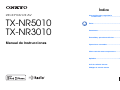 1
1
-
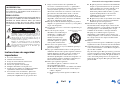 2
2
-
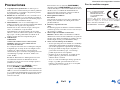 3
3
-
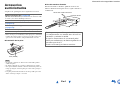 4
4
-
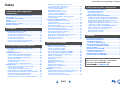 5
5
-
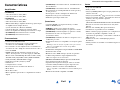 6
6
-
 7
7
-
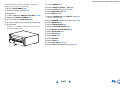 8
8
-
 9
9
-
 10
10
-
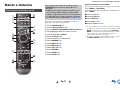 11
11
-
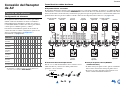 12
12
-
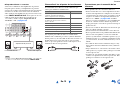 13
13
-
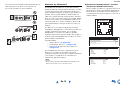 14
14
-
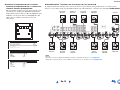 15
15
-
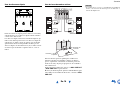 16
16
-
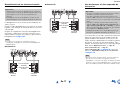 17
17
-
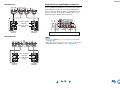 18
18
-
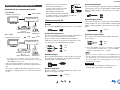 19
19
-
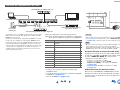 20
20
-
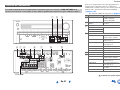 21
21
-
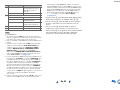 22
22
-
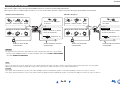 23
23
-
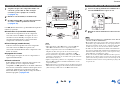 24
24
-
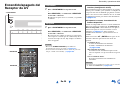 25
25
-
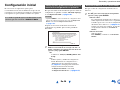 26
26
-
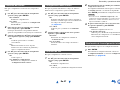 27
27
-
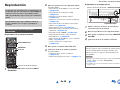 28
28
-
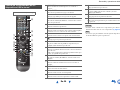 29
29
-
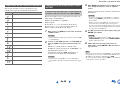 30
30
-
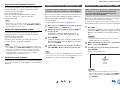 31
31
-
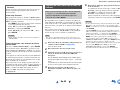 32
32
-
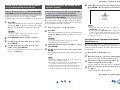 33
33
-
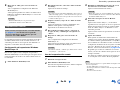 34
34
-
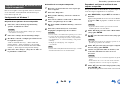 35
35
-
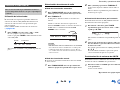 36
36
-
 37
37
-
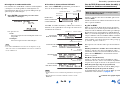 38
38
-
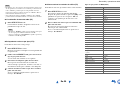 39
39
-
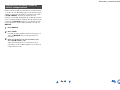 40
40
-
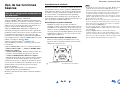 41
41
-
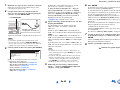 42
42
-
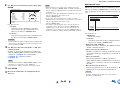 43
43
-
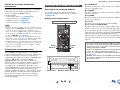 44
44
-
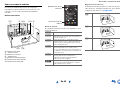 45
45
-
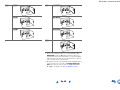 46
46
-
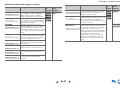 47
47
-
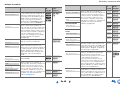 48
48
-
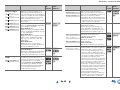 49
49
-
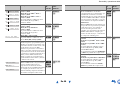 50
50
-
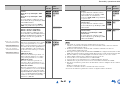 51
51
-
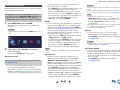 52
52
-
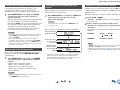 53
53
-
 54
54
-
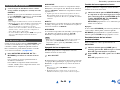 55
55
-
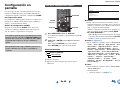 56
56
-
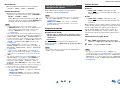 57
57
-
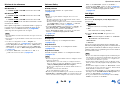 58
58
-
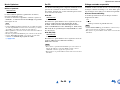 59
59
-
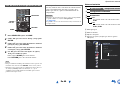 60
60
-
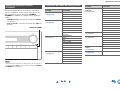 61
61
-
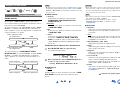 62
62
-
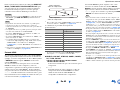 63
63
-
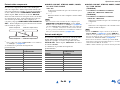 64
64
-
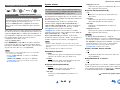 65
65
-
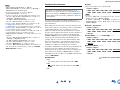 66
66
-
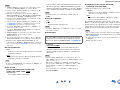 67
67
-
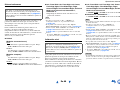 68
68
-
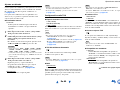 69
69
-
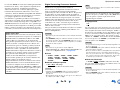 70
70
-
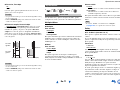 71
71
-
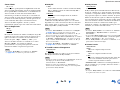 72
72
-
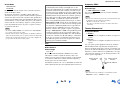 73
73
-
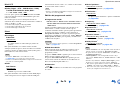 74
74
-
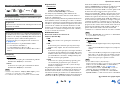 75
75
-
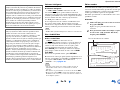 76
76
-
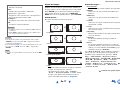 77
77
-
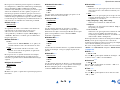 78
78
-
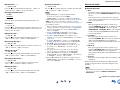 79
79
-
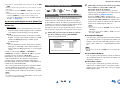 80
80
-
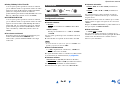 81
81
-
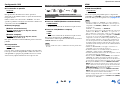 82
82
-
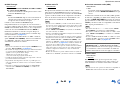 83
83
-
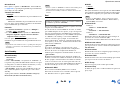 84
84
-
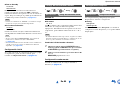 85
85
-
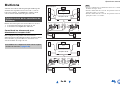 86
86
-
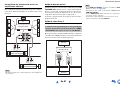 87
87
-
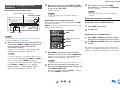 88
88
-
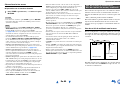 89
89
-
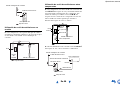 90
90
-
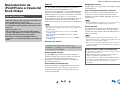 91
91
-
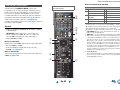 92
92
-
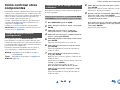 93
93
-
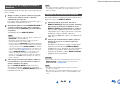 94
94
-
 95
95
-
 96
96
-
 97
97
-
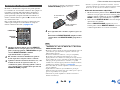 98
98
-
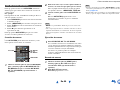 99
99
-
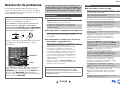 100
100
-
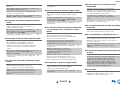 101
101
-
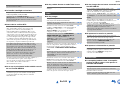 102
102
-
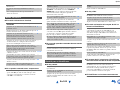 103
103
-
 104
104
-
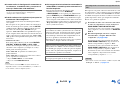 105
105
-
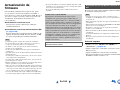 106
106
-
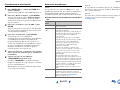 107
107
-
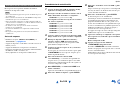 108
108
-
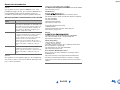 109
109
-
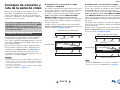 110
110
-
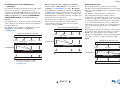 111
111
-
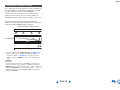 112
112
-
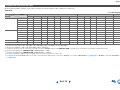 113
113
-
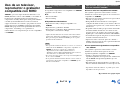 114
114
-
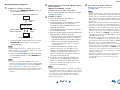 115
115
-
 116
116
-
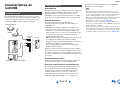 117
117
-
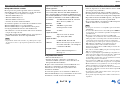 118
118
-
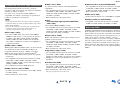 119
119
-
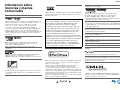 120
120
-
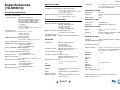 121
121
-
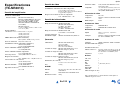 122
122
-
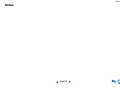 123
123
-
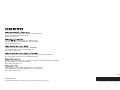 124
124
-
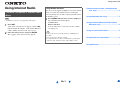 125
125
-
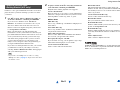 126
126
-
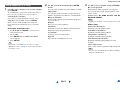 127
127
-
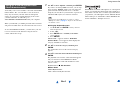 128
128
-
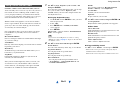 129
129
-
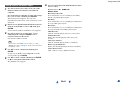 130
130
-
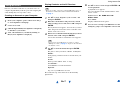 131
131
-
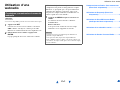 132
132
-
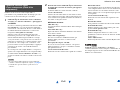 133
133
-
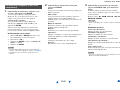 134
134
-
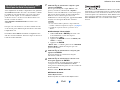 135
135
-
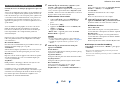 136
136
-
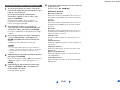 137
137
-
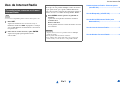 138
138
-
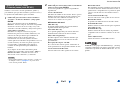 139
139
-
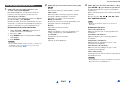 140
140
-
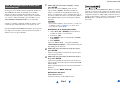 141
141
-
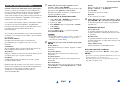 142
142
-
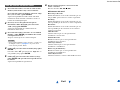 143
143
-
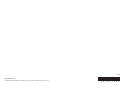 144
144
-
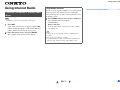 145
145
-
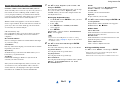 146
146
-
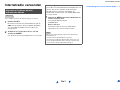 147
147
-
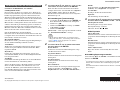 148
148
-
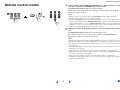 149
149
-
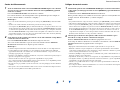 150
150
-
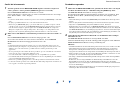 151
151
-
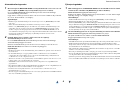 152
152
-
 153
153
-
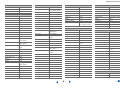 154
154
-
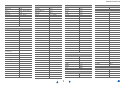 155
155
-
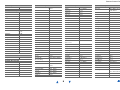 156
156
-
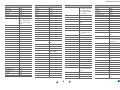 157
157
-
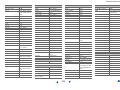 158
158
-
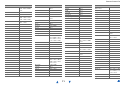 159
159
-
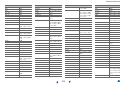 160
160
-
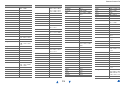 161
161
-
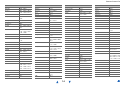 162
162
-
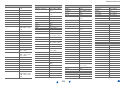 163
163
-
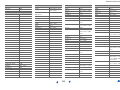 164
164
-
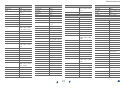 165
165
-
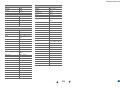 166
166
-
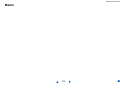 167
167
-
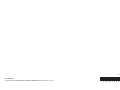 168
168
ONKYO TX-NR5010 El manual del propietario
- Categoría
- Receptores AV
- Tipo
- El manual del propietario
- Este manual también es adecuado para
Documentos relacionados
-
ONKYO TX-SR607 El manual del propietario
-
ONKYO TX-NR1009 El manual del propietario
-
ONKYO TX-NR808 El manual del propietario
-
ONKYO TX-NR5008 El manual del propietario
-
ONKYO TX-NR3007 El manual del propietario
-
ONKYO TX-NR609 El manual del propietario
-
ONKYO TXS-R605 El manual del propietario
-
ONKYO PR-SC5509 El manual del propietario
-
ONKYO TX-SR705 Manual de usuario
-
ONKYO AV Reciever Manual de usuario
Otros documentos
-
Marantz SR6004 Manual de usuario
-
Panasonic SAXR57 El manual del propietario
-
Panasonic SAXR57 Instrucciones de operación
-
Audyssey Audio Dock Air Guía de inicio rápido
-
Insignia NS-RMT415 Guía del usuario
-
Denon AVR-1912 Manual de usuario
-
Philips HTR5000/01 Manual de usuario
-
LG HLS34S Manual de usuario
-
Edision PICCO T2 Manual de usuario
-
Intermatic T10404R Guía de instalación